|
|
D01466201A |




Digital Mixer
リファレンスマニュアル
V2.3
|
|
|
|
|
D01466201A |




Digital Mixer
リファレンスマニュアル
V2.3
|
|
|
本機は、2つ(Sonicview 16/16dp)または3つ(Sonicview 24/24dp)のカラータッチスクリーンを装備、16ch(Sonicview 16/16dp)または24ch(Sonicview 24/24dp)のマイクプリアンプ、44インプットチャンネル/24バス、DanteインターフェースとUSBオーディオインターフェースを搭載したデジタルミキサーです。
主な特長
 2つの7インチカラータッチスクリーン搭載(Sonicview 16/16dp)
2つの7インチカラータッチスクリーン搭載(Sonicview 16/16dp)
 3つの7インチカラータッチスクリーン搭載(Sonicview 24/24dp)
3つの7インチカラータッチスクリーン搭載(Sonicview 24/24dp)
 96kHz 54bit float FPGAハードウェアミキシングエンジン
96kHz 54bit float FPGAハードウェアミキシングエンジン
 超低レイテンシー:ミキシングエンジン遅延:20.8μsec、2サンプル、アナログ to アナログ遅延:0.51ms
超低レイテンシー:ミキシングエンジン遅延:20.8μsec、2サンプル、アナログ to アナログ遅延:0.51ms
 96kHz/32bit ADC、HDIAマイクプリ搭載
96kHz/32bit ADC、HDIAマイクプリ搭載
 44入力チャンネル/22フレックスバス+MAIN L/Rバス(全バスに31バンドGEQを搭載)/4つのLoopタイプのFX
44入力チャンネル/22フレックスバス+MAIN L/Rバス(全バスに31バンドGEQを搭載)/4つのLoopタイプのFX
 16 XLR Mic/Line入力(最大入力+32dBu)(Sonicview 16/16dp)
16 XLR Mic/Line入力(最大入力+32dBu)(Sonicview 16/16dp)
 24 XLR Mic/Line入力(最大入力+32dBu)(Sonicview 24/24dp)
24 XLR Mic/Line入力(最大入力+32dBu)(Sonicview 24/24dp)
 16 XLR Line出力
16 XLR Line出力
 64in/64outのDanteインターフェース内蔵(リダンダント対応)
64in/64outのDanteインターフェース内蔵(リダンダント対応)
 2 TASCAM スロット(別売カード:MADI、AES/EBU、Analog out、Dante、32トラックMTRに対応)
2 TASCAM スロット(別売カード:MADI、AES/EBU、Analog out、Dante、32トラックMTRに対応)
 32bit、32in/32out USBオーディオインターフェース
32bit、32in/32out USBオーディオインターフェース
 8 TRS Line入力(Sonicview 16/16dp:CH9-16/Sonicview 24/24dp:CH17-24)
8 TRS Line入力(Sonicview 16/16dp:CH9-16/Sonicview 24/24dp:CH17-24)
 2 INSERT(Sonicview 16/16dp:CH7-8/Sonicview 24/24dp:CH15-16)
2 INSERT(Sonicview 16/16dp:CH7-8/Sonicview 24/24dp:CH15-16)
 2系統のステレオRCA ST IN入力
2系統のステレオRCA ST IN入力
 XLR TALKBACK入力
XLR TALKBACK入力
 個別および外部トークバック機能を搭載
個別および外部トークバック機能を搭載
 XLR MONITOR出力
XLR MONITOR出力
 φ6.3mm(1/4″)とφ3.5mm(1/8″)の2つのヘッドホン出力
φ6.3mm(1/4″)とφ3.5mm(1/8″)の2つのヘッドホン出力
 2系統のモニターセクション
2系統のモニターセクション
 ワンマンDJ向けのロケーション設定
ワンマンDJ向けのロケーション設定
 16+1 100mm モーターフェーダー(Sonicview 16/16dp)
16+1 100mm モーターフェーダー(Sonicview 16/16dp)
 24+1 100mm モーターフェーダー(Sonicview 24/24dp)
24+1 100mm モーターフェーダー(Sonicview 24/24dp)
 専用アプリケーション「TASCAM Sonicview Control」(macOS/Windows/iPadOS)でリモートコントロール、オフライン編集が可能
専用アプリケーション「TASCAM Sonicview Control」(macOS/Windows/iPadOS)でリモートコントロール、オフライン編集が可能
 ミキシングエンジンとコントロールサーフェースをハードウェア/OSともに完全分離した高安定性
ミキシングエンジンとコントロールサーフェースをハードウェア/OSともに完全分離した高安定性
 Library: Snapshot/Module/Effect/EQ/GEQ/Gate/Comp
Library: Snapshot/Module/Effect/EQ/GEQ/Gate/Comp
 18アサイナブルUSER KEYS、7カスタムレイヤー、モジュールアサイナブルMASTERセクション、8つのDCA
18アサイナブルUSER KEYS、7カスタムレイヤー、モジュールアサイナブルMASTERセクション、8つのDCA
 16/24 カラーLED付きロータリーエンコーダーノブ
16/24 カラーLED付きロータリーエンコーダーノブ
 16/24 カラーLED付きチャンネルネームLCD(入力レベルメーター、ゲインリダクションメーターの表示にも対応)
16/24 カラーLED付きチャンネルネームLCD(入力レベルメーター、ゲインリダクションメーターの表示にも対応)
 ステレオ録音(SDカード)/ステレオ再生(SDカード/USBメモリー)
ステレオ録音(SDカード)/ステレオ再生(SDカード/USBメモリー)
 WORD IN/OUT/THRU
WORD IN/OUT/THRU
 1000BASE-T ギガビット イーサネット
1000BASE-T ギガビット イーサネット
 8in/8out GPIO
8in/8out GPIO
 TS FOOT SW
TS FOOT SW
 XLR-4-31 LAMP端子
XLR-4-31 LAMP端子
 ガード付き電源スイッチ
ガード付き電源スイッチ
本書では、以下のような表記を使います。
 本機には、操作可能なボタンがトップパネルのボタンとタッチスクリーンの画面表示ボタンの2種類あります。トップパネルにあるボタンを「MUTEキー」のように表記します。
本機には、操作可能なボタンがトップパネルのボタンとタッチスクリーンの画面表示ボタンの2種類あります。トップパネルにあるボタンを「MUTEキー」のように表記します。
 タッチスクリーンの下に並ぶ8つのつまみをLCDノブと呼び、左から順にLCDノブ1〜LCDノブ8と表記します。
タッチスクリーンの下に並ぶ8つのつまみをLCDノブと呼び、左から順にLCDノブ1〜LCDノブ8と表記します。
 「SDHC/SDXCメモリーカード」のことを「SDカード」と表記します。
「SDHC/SDXCメモリーカード」のことを「SDカード」と表記します。
 「USBフラッシュドライブ」のことを「USBメモリー」と表記します。
「USBフラッシュドライブ」のことを「USBメモリー」と表記します。
 ステレオ信号を扱う以下のモジュールを「ステレオモジュール」と呼びます。
ステレオ信号を扱う以下のモジュールを「ステレオモジュール」と呼びます。
 Stereo Link設定がオンのCH1-40モジュール
Stereo Link設定がオンのCH1-40モジュール
 Stereo Link設定がオンのMIX1-22モジュール
Stereo Link設定がオンのMIX1-22モジュール
 ST IN1-2モジュール
ST IN1-2モジュール
 FX RTN1-4モジュール
FX RTN1-4モジュール
 MAIN L/Rマスターモジュール
MAIN L/Rマスターモジュール
 最後にStore/RecallしたSnapshotを「カレントSnapshot」と表記します。
最後にStore/RecallしたSnapshotを「カレントSnapshot」と表記します。
 必要に応じて追加情報などを、「ヒント」、「メモ」、「注意」として記載します。
必要に応じて追加情報などを、「ヒント」、「メモ」、「注意」として記載します。
ヒント
本機をこのように使うことができる、といったヒントを記載します。
メモ
補足説明、特殊なケースの説明などをします。
注意
指示を守らないと、機器が壊れたり、データが失われたりする可能性がある場合に記載します。
 注意
注意
指示を守らないと、人がけがをする可能性がある場合に記載します。
 TASCAMおよびタスカムは、ティアック株式会社の登録商標です。
TASCAMおよびタスカムは、ティアック株式会社の登録商標です。
 SDXCロゴは、SD-3C, LLC の商標です。
SDXCロゴは、SD-3C, LLC の商標です。

 VST is a trademark of Steinberg Media Technologies GmbH, registered in Europe and other countries.
VST is a trademark of Steinberg Media Technologies GmbH, registered in Europe and other countries.

 Microsoft、Windows および Windows Media は、米国 Microsoft Corporation の米国、日本およびその他の国における登録商標または商標です。
Microsoft、Windows および Windows Media は、米国 Microsoft Corporation の米国、日本およびその他の国における登録商標または商標です。
 Apple、Mac、macOS、iPad、iPadOS および iTunes は、米国および他の国々で登録されたApple Inc. の商標です。
Apple、Mac、macOS、iPad、iPadOS および iTunes は、米国および他の国々で登録されたApple Inc. の商標です。
 etherCONは、Neutrik AGの登録商標です。
etherCONは、Neutrik AGの登録商標です。
 Audinate®, the Audinate logo and Dante are trademarks of Audinate Pty Ltd.
Audinate®, the Audinate logo and Dante are trademarks of Audinate Pty Ltd.
 ASIO は、Steinberg Media Technologies GmbH の商標およびソフトウェアです。
ASIO は、Steinberg Media Technologies GmbH の商標およびソフトウェアです。

 その他、記載されている会社名、製品名、ロゴマークは各社の商標または登録商標です。
その他、記載されている会社名、製品名、ロゴマークは各社の商標または登録商標です。
|
ここに記載されております製品に関する情報、諸データは、あくまで一例を示すものであり、これらに関します第三者の知的財産権、およびその他の権利に対して、権利侵害がないことの保証を示すものではございません。したがいまして、上記第三者の知的財産権の侵害の責任、またはこれらの製品の使用により発生する責任につきましては、弊社はその責を負いかねますのでご了承ください。 |
|
第三者の著作物は、個人として楽しむなどのほかは、著作権法上権利者に無断で使用できません。装置の適正使用をお願いします。弊社では、お客様による権利侵害行為につき一切の責任を負担致しません。 |
本機では、SDカードを使って録音や再生を行います。
使用できるSDカードは、Class10以上のSDHC/SDXC規格に対応したSDカードです。
USBメモリーを使って、メモリー内のファイルを再生したり、本機にデータを取り込んだり、本機のデータをバックアップしたりします。
本機にて動作が確認されたSDカード/USBメモリーのリストが、TASCAMのウェブサイトに掲載されています。
Sonicview 16/16dp
https://tascam.jp/jp/product/sonicview_16/support
Sonicview 24/24dp
https://tascam.jp/jp/product/sonicview_24/support
このリストに掲載されているSDカード/USBメモリーをご使用ください。もしくは、タスカム カスタマーサポートまでお問い合わせください。
|
|
SDカード/USBメモリーは、精密にできています。
SDカード/USBメモリーの破損を防ぐため、取り扱いに当たって以下の点をご注意ください。
 極端に温度の高いあるいは低い場所に放置しないこと。
極端に温度の高いあるいは低い場所に放置しないこと。
 極端に湿度の高い場所に放置しないこと。
極端に湿度の高い場所に放置しないこと。
 濡らさないこと。
濡らさないこと。
 上に物を載せたり、ねじ曲げたりしないこと。
上に物を載せたり、ねじ曲げたりしないこと。
 衝撃を与えないこと。
衝撃を与えないこと。
 録音、再生状態やデータ転送などアクセス中に、抜き差しを行わないこと。
録音、再生状態やデータ転送などアクセス中に、抜き差しを行わないこと。
 持ち運ぶ際、メモリーカードケースなどに入れて運ぶこと。
持ち運ぶ際、メモリーカードケースなどに入れて運ぶこと。
本機は、録音/再生フォルダーの設定情報をメディアに書き込みます。ライトプロテクトをされたSDカードには設定情報の書き込みなどができないため、再起動時に録音/再生フォルダーの設定を保持していないなどの影響が出ます。
本機でSDカード/USBメモリーを使用する際は、必ず本機にてフォーマットを行ってください。(→「Media Manage画面」)
他の機器、パソコンなどでフォーマットしたSDカード/USBメモリーを使用した場合は、動作に影響が出る場合があります。
注意
 フォーマットを行うと、SDカード/USBメモリー上のデータはすべて消去されます。
フォーマットを行うと、SDカード/USBメモリー上のデータはすべて消去されます。
 本機でフォーマットされたSDカードは、録音時の性能向上のために最適化されています。そのため、本機で使用するSDカードは本機でフォーマットを行ってください。他の機器、パソコンなどでフォーマットされたSDカードは、本機での録音時にエラーになる可能性があります。
本機でフォーマットされたSDカードは、録音時の性能向上のために最適化されています。そのため、本機で使用するSDカードは本機でフォーマットを行ってください。他の機器、パソコンなどでフォーマットされたSDカードは、本機での録音時にエラーになる可能性があります。
8つのLCDノブを備えたタッチスクリーンを8つのチャンネルモジュールごとに装備し、各チャンネルの各種パラメーターを同時に俯瞰・確認しながら直観的な操作ができます。

同時処理能力
 入力:モノラル 40チャンネル、ステレオ 2チャンネル
入力:モノラル 40チャンネル、ステレオ 2チャンネル
 出力バス:AUX/GROUP切り換え可能な22のバスとステレオメインバス
出力バス:AUX/GROUP切り換え可能な22のバスとステレオメインバス
 4つの内蔵FX、4つのFX Sendバス、4つのステレオFX Returnチャンネル
4つの内蔵FX、4つのFX Sendバス、4つのステレオFX Returnチャンネル
入出力ポート
 16または24マイク/ライン入力
16または24マイク/ライン入力
 2系統のステレオRCA入力
2系統のステレオRCA入力
 16アナログライン出力
16アナログライン出力
 ステレオアナログMONITOR出力
ステレオアナログMONITOR出力
 リダンダント対応のDante I/Oポート
リダンダント対応のDante I/Oポート
 2つの拡張スロット
2つの拡張スロット
 32入力、32出力のUSB Audio I/Fポート
32入力、32出力のUSB Audio I/Fポート
内部処理
 96kHz/浮動小数点54bit演算
96kHz/浮動小数点54bit演算
ここでは、トップパネルの表示器・操作子について説明します。
メモ
インジケーター付きの各種キーは、消灯時も淡く光り、暗い場所での視認性・操作性を確保しています。
チャンネルセクション
.jpg)
マスターセクション
.jpg)
 タッチスクリーン
タッチスクリーン
 抵抗膜方式(感圧式)のタッチパネルを搭載した800x480ピクセルのカラーLCDです。
抵抗膜方式(感圧式)のタッチパネルを搭載した800x480ピクセルのカラーLCDです。
 各種情報を表示します。
各種情報を表示します。
 表示中の画面をタップやスワイプして、画面を操作します。
表示中の画面をタップやスワイプして、画面を操作します。
 2か所以上同時に押して操作することはできません。
2か所以上同時に押して操作することはできません。
 明るさは、PREFERENCES画面で設定します。(→「PREFERENCES画面」)
明るさは、PREFERENCES画面で設定します。(→「PREFERENCES画面」)
 LCDノブ/インジケーター
LCDノブ/インジケーター
 タッチスクリーンに表示されている画面に対応して、操作が可能なLCDノブのインジケーターが点灯します。
タッチスクリーンに表示されている画面に対応して、操作が可能なLCDノブのインジケーターが点灯します。
 LCDノブを回して、タッチスクリーンに表示されている各種パラメーターを調節します。
LCDノブを回して、タッチスクリーンに表示されている各種パラメーターを調節します。
メモ
 LCDノブでのパラメーター調節
LCDノブでのパラメーター調節
 LCDノブを押さずに回すと、LCDノブの1クリックでパラメーター値が1ステップ変化します。細かいパラメーター調節ができます。
LCDノブを押さずに回すと、LCDノブの1クリックでパラメーター値が1ステップ変化します。細かいパラメーター調節ができます。
 LCDノブで高分解能のパラメーターを調節する際、LCDノブを押しながら回すと、LCDノブの1クリックでパラメーター値が数ステップ変化します。効率良くパラメーターを調節することができます。
LCDノブで高分解能のパラメーターを調節する際、LCDノブを押しながら回すと、LCDノブの1クリックでパラメーター値が数ステップ変化します。効率良くパラメーターを調節することができます。
 HOMEキーを押しながらいずれかのLCDノブを回すと、タッチスクリーン/チャンネル画面/各種インジケーター/リアパネルのLAMP端子に接続しているランプの輝度を一括で調節することができます。
HOMEキーを押しながらいずれかのLCDノブを回すと、タッチスクリーン/チャンネル画面/各種インジケーター/リアパネルのLAMP端子に接続しているランプの輝度を一括で調節することができます。
 HOMEキーを押しながらいずれかのLCDノブを押し回しすると、タッチスクリーン/チャンネル画面の輝度を一括で調節することができます。
HOMEキーを押しながらいずれかのLCDノブを押し回しすると、タッチスクリーン/チャンネル画面の輝度を一括で調節することができます。
 MENUキーを押しながらいずれかのLCDノブを回すと、回したLCDノブに対応したチャンネル画面のコントラストを調節することができます。(→「第16章 ショートカット操作の一覧表」)
MENUキーを押しながらいずれかのLCDノブを回すと、回したLCDノブに対応したチャンネル画面のコントラストを調節することができます。(→「第16章 ショートカット操作の一覧表」)
 MUTEキー/インジケーター
MUTEキー/インジケーター
 選択したレイヤーにアサインされているモジュールのMUTEのオン/オフを切り換えます。
選択したレイヤーにアサインされているモジュールのMUTEのオン/オフを切り換えます。
 このキーがオン(キー点灯)のとき、対応モジュールの信号がMUTEされます。
このキーがオン(キー点灯)のとき、対応モジュールの信号がMUTEされます。
 DCAまたはMute GroupによりMUTEされている場合は、キーが点滅します。
DCAまたはMute GroupによりMUTEされている場合は、キーが点滅します。
 SENDS ON FADERキーがオン(Sends On Faderモード・オン)のとき、選択したレイヤーにアサインされている各モジュールから選択されたバスへのSEND ON/OFFを切り換えます(MUTEキー点灯時:SEND OFF、MUTEキー消灯時:SEND ON)。ただし、操作対象バスへのSEND ON/OFF機能がないモジュール(例:操作対象バスがFX1でモジュールがFX RTN 1、操作対象バスがMIX1でモジュールがMIX1)の場合は、該当するモジュールのMUTE ON/OFFを切り換えます。
SENDS ON FADERキーがオン(Sends On Faderモード・オン)のとき、選択したレイヤーにアサインされている各モジュールから選択されたバスへのSEND ON/OFFを切り換えます(MUTEキー点灯時:SEND OFF、MUTEキー消灯時:SEND ON)。ただし、操作対象バスへのSEND ON/OFF機能がないモジュール(例:操作対象バスがFX1でモジュールがFX RTN 1、操作対象バスがMIX1でモジュールがMIX1)の場合は、該当するモジュールのMUTE ON/OFFを切り換えます。
 SOLOキー/インジケーター
SOLOキー/インジケーター
 選択したレイヤーにアサインされているモジュールのSOLOのオン/オフを切り換えます。
選択したレイヤーにアサインされているモジュールのSOLOのオン/オフを切り換えます。
 このキーがオン(キー点灯)のとき、対応モジュールの信号がSOLO L/Rバスに送られます。
このキーがオン(キー点灯)のとき、対応モジュールの信号がSOLO L/Rバスに送られます。
 DCAによりSOLOがオンになっている場合は、キーが点滅します。
DCAによりSOLOがオンになっている場合は、キーが点滅します。
メモ
MENUキーを押しながらこのキーを押すと、SOLOの各種設定を行うTALKBACK / MONITOR / SOLO / OSC SETUP画面のSOLO / OSCILLATORタブ画面に切り換わります。(→ 「SOLOと内蔵オシレーターの設定」、→ 「第16章 ショートカット操作の一覧表」)
 SELキー/インジケーター
SELキー/インジケーター
 このキーを押すと、選択したレイヤーにアサインされているモジュールのMODULE画面が表示され、キーが点灯します。タッチスクリーン上でMODULE画面に表示するモジュールを切り換えた場合は、対応するSELキーが点灯します。
このキーを押すと、選択したレイヤーにアサインされているモジュールのMODULE画面が表示され、キーが点灯します。タッチスクリーン上でMODULE画面に表示するモジュールを切り換えた場合は、対応するSELキーが点灯します。
 点灯しているSELキーを押すと、押したモジュールのMODULE画面がSELキーに対応するタッチスクリーンに表示されていない場合は、押したモジュールのMODULE画面が表示されます。押したモジュールのMODULE画面がSELキーに対応するタッチスクリーンに表示されている場合は、押したSELキーに対応するMODULE画面を閉じてSELキーが消灯します。
点灯しているSELキーを押すと、押したモジュールのMODULE画面がSELキーに対応するタッチスクリーンに表示されていない場合は、押したモジュールのMODULE画面が表示されます。押したモジュールのMODULE画面がSELキーに対応するタッチスクリーンに表示されている場合は、押したSELキーに対応するMODULE画面を閉じてSELキーが消灯します。
メモ
HOMEキーを押しながらこのキーを押すと、対応するモジュールのFADERレベル(Sends On Faderモード・オン時はSENDレベル)の設定を「0dB」に設定します。(→「第16章 ショートカット操作の一覧表」)
 選択したレイヤーにアサインされているモジュールの以下の情報を表示します。
選択したレイヤーにアサインされているモジュールの以下の情報を表示します。
.jpg)
 MODULE LABEL Sub
MODULE LABEL Sub
DISPLAY MODEタブ画面のMODULE LABEL Subで設定した表示モードのMODULE LABELを表示します。(→「DISPLAY MODEタブ画面」)
初期設定では、FIXED MODULE LABELが表示されます。
 MODULE LABEL Main
MODULE LABEL Main
DISPLAY MODEタブ画面のMODULE LABEL Mainで設定した表示モードのMODULE LABELを表示します。(→「DISPLAY MODEタブ画面」)
初期設定では、USER MODULE LABELが表示されます。
メモ
 MODULE LABEL MainおよびMODULE LABEL Subの表示モードは、以下の3種類です。
MODULE LABEL MainおよびMODULE LABEL Subの表示モードは、以下の3種類です。
|
表示モード |
内容 |
|
USER MODULE LABEL |
ユーザーが設定したモジュール名 |
|
FIXED MODULE LABEL |
「CH1」や「MIX1」のようなモジュールごとに決められたモジュール名 |
|
PORT LABEL |
入出力端子名 |
 USER MODULE LABELの登録は、MODULE LABEL画面で行います。(→「USER MODULE LABELの登録/編集方法」)
USER MODULE LABELの登録は、MODULE LABEL画面で行います。(→「USER MODULE LABELの登録/編集方法」)
 GATE/EXPANDER/DE-ESSERゲインリダクションメーター
GATE/EXPANDER/DE-ESSERゲインリダクションメーター
 COMP/DUCKERゲインリダクションメーター
COMP/DUCKERゲインリダクションメーター
 モジュールアイコン
モジュールアイコン
 モジュールアイコンの設定は、「MODULE LABEL画面」で行います。
モジュールアイコンの設定は、「MODULE LABEL画面」で行います。
 フェーダーレベル値
フェーダーレベル値
 モジュールメーター(設定されているMetering Pointの信号レベルを表示)
モジュールメーター(設定されているMetering Pointの信号レベルを表示)
 モジュールがステレオモジュールのとき、モジュールメーターはステレオ表示になります。
モジュールがステレオモジュールのとき、モジュールメーターはステレオ表示になります。
 モジュールメーターの最上部は、オーバーロードインジケーターです。信号レベルが−0.00026dBFS(16bitフルスケール値)以上のときに点灯します。
モジュールメーターの最上部は、オーバーロードインジケーターです。信号レベルが−0.00026dBFS(16bitフルスケール値)以上のときに点灯します。
 モジュールメーター下端の−60dBFS以下のエリアは、−70dBFS以上で点灯します。
モジュールメーター下端の−60dBFS以下のエリアは、−70dBFS以上で点灯します。
 SENDS ON FADERキーがオン(Sends On Faderモード・オン)のとき、白黒反転して表示し、画面下部に黒い帯で「SEND to [バス名]」と表示します。
SENDS ON FADERキーがオン(Sends On Faderモード・オン)のとき、白黒反転して表示し、画面下部に黒い帯で「SEND to [バス名]」と表示します。

 FIX LAYERキー(
FIX LAYERキー( )でレイヤーを固定された8チャンネルブロックでは、画面上部に白い帯で「FIXED LAYER」と表示します。
)でレイヤーを固定された8チャンネルブロックでは、画面上部に白い帯で「FIXED LAYER」と表示します。

 Sends On Faderモードがオン、かつレイヤーを固定された8チャンネルブロックでは、白黒反転して表示し、画面下部に黒い帯で「SEND to [バス名]」「FIXED LAYER」と表示します。
Sends On Faderモードがオン、かつレイヤーを固定された8チャンネルブロックでは、白黒反転して表示し、画面下部に黒い帯で「SEND to [バス名]」「FIXED LAYER」と表示します。

 チャンネル画面の明るさとコントラストは、PREFERENCES画面で調節します。(→「PREFERENCES画面」)
チャンネル画面の明るさとコントラストは、PREFERENCES画面で調節します。(→「PREFERENCES画面」)
 チャンネルカラーバー
チャンネルカラーバー
選択したレイヤーにアサインされているモジュールの設定色で点灯します。(→「モジュール設定色の変更方法」)
 チャンネルフェーダー
チャンネルフェーダー
 SENDS ON FADERキーがオフ(Sends On Faderモード・オフ)のとき、選択したレイヤーにアサインされている各モジュールのFADERレベルを調節します。
SENDS ON FADERキーがオフ(Sends On Faderモード・オフ)のとき、選択したレイヤーにアサインされている各モジュールのFADERレベルを調節します。
 SENDS ON FADERキーがオン(Sends On Faderモード・オン)のとき、選択したレイヤーにアサインされている各モジュールから選択されたバスへのSENDレベルを調節します。
SENDS ON FADERキーがオン(Sends On Faderモード・オン)のとき、選択したレイヤーにアサインされている各モジュールから選択されたバスへのSENDレベルを調節します。
 OUTPUTメーター
OUTPUTメーター
MAIN L/RバスのOUTPUTメーターを表示します。
OVERインジケーターは、−0.00026dBFS(16bitフルスケール値)以上で赤く点灯します。
一番下のインジケーターは、−70dBFS以上で点灯します。
 HOMEキー
HOMEキー
 メニュー画面および各種設定画面を表示中に押すと、すべてのタッチスクリーンがホーム画面に戻ります。
メニュー画面および各種設定画面を表示中に押すと、すべてのタッチスクリーンがホーム画面に戻ります。
 このキーとMENUキーを同時に5秒間押し続けると、LOCK SETUP画面に切り換わります。(→「LOCK SETUP画面」)
このキーとMENUキーを同時に5秒間押し続けると、LOCK SETUP画面に切り換わります。(→「LOCK SETUP画面」)
メモ
このキーとの組み合わせで各種ショートカット操作ができます。詳細については、「第16章 ショートカット操作の一覧表」をご参照ください。
 MENUキー
MENUキー
 このキーを押すと、右端のタッチスクリーンにメニュー画面を表示します。
このキーを押すと、右端のタッチスクリーンにメニュー画面を表示します。
 このキーとHOMEキーを同時に5秒間押し続けると、LOCK SETUP画面に切り換わります。(→「LOCK SETUP画面」)
このキーとHOMEキーを同時に5秒間押し続けると、LOCK SETUP画面に切り換わります。(→「LOCK SETUP画面」)
メモ
このキーとの組み合わせで各種ショートカット操作ができます。詳細については、「第16章 ショートカット操作の一覧表」をご参照ください。
 USER KEYS A-Fキー/インジケーター
USER KEYS A-Fキー/インジケーター
ユーザーが自由に機能や色をアサインできるキーです。ステータスを持つ機能を設定した場合には、ステータスに合わせてキーが点灯/点滅/消灯します。(→「USER DEFINED CONTROLS画面」)
メモ
MENUキーを押しながらこのキーを押すと、このキーにアサインされた機能に対応した画面に切り換わります。(→「第16章 ショートカット操作の一覧表」)
 MUTEキー/インジケーター(MASTER)
MUTEキー/インジケーター(MASTER)
 MUTEのオン/オフを切り換えます。
MUTEのオン/オフを切り換えます。
 SENDS ON FADERキーがオフ(Sends On Faderモード・オフ)のとき、Layer Key SETUP画面のCustom Layer SETUPタブ画面のMASTERスロットにアサインされたモジュール(初期値:MAIN L/R)のMUTEキーになります。
SENDS ON FADERキーがオフ(Sends On Faderモード・オフ)のとき、Layer Key SETUP画面のCustom Layer SETUPタブ画面のMASTERスロットにアサインされたモジュール(初期値:MAIN L/R)のMUTEキーになります。
 SENDS ON FADERキーがオン(Sends On Faderモード・オン)のとき、選択されたバスマスターモジュールのMUTEキーになります。
SENDS ON FADERキーがオン(Sends On Faderモード・オン)のとき、選択されたバスマスターモジュールのMUTEキーになります。
 このキーがオン(キー点灯)のとき、対応モジュールの信号がMUTEされます。
このキーがオン(キー点灯)のとき、対応モジュールの信号がMUTEされます。
 DCAまたはMute GroupによりMUTEされている場合は、キーが点滅します。
DCAまたはMute GroupによりMUTEされている場合は、キーが点滅します。
 SOLO CLEARキー/インジケーター
SOLO CLEARキー/インジケーター
 いずれかのモジュールのSOLOがオンのとき、SOLO CLEARインジケーターが点灯します。
いずれかのモジュールのSOLOがオンのとき、SOLO CLEARインジケーターが点灯します。
 SOLO CLEARインジケーターが点灯しているときに押すと、全チャンネルのSOLOを解除します。
SOLO CLEARインジケーターが点灯しているときに押すと、全チャンネルのSOLOを解除します。
メモ
MENUキーを押しながらこのキーを押すと、TALKBACK / MONITOR / SOLO / OSC SETUP画面のSOLO / OSCILLATORタブ画面に切り換わります。(→ 「SOLOと内蔵オシレーターの設定」、→ 「第16章 ショートカット操作の一覧表」)
 SOLOキー/インジケーター(MASTER)
SOLOキー/インジケーター(MASTER)
 SOLOのオン/オフを切り換えます。
SOLOのオン/オフを切り換えます。
 SENDS ON FADERキーがオフ(Sends On Faderモード・オフ)のとき、Layer Key SETUP画面のCustom Layer SETUPタブ画面のMASTERスロットにアサインされたモジュール(初期値:MAIN L/R)のSOLOキーになります。
SENDS ON FADERキーがオフ(Sends On Faderモード・オフ)のとき、Layer Key SETUP画面のCustom Layer SETUPタブ画面のMASTERスロットにアサインされたモジュール(初期値:MAIN L/R)のSOLOキーになります。
 SENDS ON FADERキーがオン(Sends On Faderモード・オン)のとき、選択されたバスマスターモジュールのSOLOキーになります。
SENDS ON FADERキーがオン(Sends On Faderモード・オン)のとき、選択されたバスマスターモジュールのSOLOキーになります。
 このキーがオン(キー点灯)のとき、対応モジュールの信号がSOLO L/Rバスに送られます。
このキーがオン(キー点灯)のとき、対応モジュールの信号がSOLO L/Rバスに送られます。
 DCAによりSOLOがオンになっている場合は、キーが点滅します。
DCAによりSOLOがオンになっている場合は、キーが点滅します。
メモ
MENUキーを押しながらこのキーを押すと、SOLOの各種設定を行うTALKBACK / MONITOR / SOLO / OSC SETUP画面のSOLO / OSCILLATORタブ画面に切り換わります。(→ 「SOLOと内蔵オシレーターの設定」、→ 「第16章 ショートカット操作の一覧表」)
 SELキー/インジケーター(MASTER)
SELキー/インジケーター(MASTER)
 SENDS ON FADERキーがオフ(Sends On Faderモード・オフ)のとき、Layer Key SETUP画面のCustom Layer SETUPタブ画面のMASTERスロットにアサインされたモジュール(初期値:MAIN L/R)のSELキーになります。
SENDS ON FADERキーがオフ(Sends On Faderモード・オフ)のとき、Layer Key SETUP画面のCustom Layer SETUPタブ画面のMASTERスロットにアサインされたモジュール(初期値:MAIN L/R)のSELキーになります。
 SENDS ON FADERキーがオン(Sends On Faderモード・オン)のとき、選択されたバスマスターモジュールのSELキーになります。
SENDS ON FADERキーがオン(Sends On Faderモード・オン)のとき、選択されたバスマスターモジュールのSELキーになります。
 このキーを押すと、押したモジュールのMODULE画面が右端タッチスクリーンに表示され、キーが点灯します。タッチスクリーン上でMODULE画面に表示するモジュールを切り換えた場合、対応するSELキーが点灯します。
このキーを押すと、押したモジュールのMODULE画面が右端タッチスクリーンに表示され、キーが点灯します。タッチスクリーン上でMODULE画面に表示するモジュールを切り換えた場合、対応するSELキーが点灯します。
 点灯しているSELキーを押すと、押したモジュールのMODULE画面がSELキーに対応するタッチスクリーンに表示されていない場合は、押したモジュールのMODULE画面が表示されます。押したモジュールのMODULE画面がSELキーに対応するタッチスクリーンに表示されている場合は、押したSELキーに対応するMODULE画面を閉じてSELキーが消灯します。
点灯しているSELキーを押すと、押したモジュールのMODULE画面がSELキーに対応するタッチスクリーンに表示されていない場合は、押したモジュールのMODULE画面が表示されます。押したモジュールのMODULE画面がSELキーに対応するタッチスクリーンに表示されている場合は、押したSELキーに対応するMODULE画面を閉じてSELキーが消灯します。
メモ
HOMEキーを押しながらこのボタンを押すと、対応するモジュールのFADERレベル/SENDレベルを「0dB」に設定します。(→「第16章 ショートカット操作の一覧表」)
 L/Rインジケーター
L/Rインジケーター
 SENDS ON FADERキーがオフ(Sends On Faderモード・オフ)で、Layer Key SETUP画面のCustom Layer SETUPタブ画面のMASTERスロットにアサインされたモジュールがMAIN L/Rのときは、トップパネルのマスターセクションのMUTE/SOLO/SEL/カラーバー/MASTERフェーダーがMAIN L/Rマスターモジュールの操作子/表示器になり、インジケーターが点灯します。
SENDS ON FADERキーがオフ(Sends On Faderモード・オフ)で、Layer Key SETUP画面のCustom Layer SETUPタブ画面のMASTERスロットにアサインされたモジュールがMAIN L/Rのときは、トップパネルのマスターセクションのMUTE/SOLO/SEL/カラーバー/MASTERフェーダーがMAIN L/Rマスターモジュールの操作子/表示器になり、インジケーターが点灯します。
 SENDS ON FADERキーがオン(Sends On Faderモード・オン)、または、SENDS ON FADERキーがオフでLayer Key SETUP画面のCustom Layer SETUPタブ画面のMASTERスロットにアサインされたモジュールがMAIN L/R以外のときは、インジケーターが消灯します。
SENDS ON FADERキーがオン(Sends On Faderモード・オン)、または、SENDS ON FADERキーがオフでLayer Key SETUP画面のCustom Layer SETUPタブ画面のMASTERスロットにアサインされたモジュールがMAIN L/R以外のときは、インジケーターが消灯します。
 SENDインジケーター
SENDインジケーター
 SENDS ON FADERキーがオフ(Sends On Faderモード・オフ)のときは、インジケーターが消灯します。
SENDS ON FADERキーがオフ(Sends On Faderモード・オフ)のときは、インジケーターが消灯します。
 SENDS ON FADERキーがオン(Sends On Faderモード・オン)のときは、トップパネルのマスターセクションのMUTE/SOLO/SEL/カラーバー/MASTERフェーダーがSENDS ON FADER操作対象バス(MIX1-22バス/FX1-4バス)の操作子/表示器になり、インジケーターが点灯します。
SENDS ON FADERキーがオン(Sends On Faderモード・オン)のときは、トップパネルのマスターセクションのMUTE/SOLO/SEL/カラーバー/MASTERフェーダーがSENDS ON FADER操作対象バス(MIX1-22バス/FX1-4バス)の操作子/表示器になり、インジケーターが点灯します。
 カラーバー(MASTER)
カラーバー(MASTER)
 SENDS ON FADERキーがオフ(Sends On Faderモード・オフ)のとき、Layer Key SETUP画面のCustom Layer SETUPタブ画面のMASTERスロットにアサインされたモジュール(初期値:MAIN L/R)の設定色で点灯します。(→「モジュール設定色の変更方法」)
SENDS ON FADERキーがオフ(Sends On Faderモード・オフ)のとき、Layer Key SETUP画面のCustom Layer SETUPタブ画面のMASTERスロットにアサインされたモジュール(初期値:MAIN L/R)の設定色で点灯します。(→「モジュール設定色の変更方法」)
 SENDS ON FADERキーがオン(Sends On Faderモード・オン)のとき、選択されたバスマスターモジュールの設定色で点灯します。(→「モジュール設定色の変更方法」)
SENDS ON FADERキーがオン(Sends On Faderモード・オン)のとき、選択されたバスマスターモジュールの設定色で点灯します。(→「モジュール設定色の変更方法」)
 LAYER KEYS 1-7キー/インジケーター
LAYER KEYS 1-7キー/インジケーター
 このキーを押すと、レイヤーが切り換わります。最後に押したキーが点灯し、現在選択中であることがわかります。レイヤーを切り換えると、各モジュールのフェーダー、MUTE/SOLO/SELキー、チャンネル画面、カラーバー、タッチスクリーンが現在のレイヤーの状態に応じて変化します。
このキーを押すと、レイヤーが切り換わります。最後に押したキーが点灯し、現在選択中であることがわかります。レイヤーを切り換えると、各モジュールのフェーダー、MUTE/SOLO/SELキー、チャンネル画面、カラーバー、タッチスクリーンが現在のレイヤーの状態に応じて変化します。
 各キーに割り当てるレイヤーとキーの点灯色は、メニュー画面 > Front Panel Setupメニュー > 「Layer / Master Fader Setup」で自由に設定できます。(→「Layer Key SETUPタブ画面」)
各キーに割り当てるレイヤーとキーの点灯色は、メニュー画面 > Front Panel Setupメニュー > 「Layer / Master Fader Setup」で自由に設定できます。(→「Layer Key SETUPタブ画面」)
メモ
MENUキーを押しながらこのキーを押すと、選択したLAYERキーのLayer Key SETUP画面に切り換わります。(→ 「Layer Key SETUPタブ画面」、→ 「第16章 ショートカット操作の一覧表」)
 MASTERフェーダー
MASTERフェーダー
 SENDS ON FADERキーがオフ(Sends On Faderモード・オフ)のとき、Layer Key SETUP画面のCustom Layer SETUPタブ画面のMASTERスロットにアサインされたモジュール(初期値:MAIN L/R)のFADERレベルを調節します。
SENDS ON FADERキーがオフ(Sends On Faderモード・オフ)のとき、Layer Key SETUP画面のCustom Layer SETUPタブ画面のMASTERスロットにアサインされたモジュール(初期値:MAIN L/R)のFADERレベルを調節します。
 SENDS ON FADERキーがオン(Sends On Faderモード・オン)のとき、選択されたバスマスターモジュールのFADERレベルを調節します。
SENDS ON FADERキーがオン(Sends On Faderモード・オン)のとき、選択されたバスマスターモジュールのFADERレベルを調節します。
 FIX LAYERキー/インジケーター
FIX LAYERキー/インジケーター
 このキーを押しながら、レイヤーを固定したいブロックのいずれかのSELキーを押すと、該当の8チャンネルブロックが現在のレイヤーで固定されます。また、このキーと固定されたレイヤーに対応したLAYER KEYSが点滅します。さらに、対応したチャンネル画面上部に白い帯で「FIXED LAYER」と表示します。
このキーを押しながら、レイヤーを固定したいブロックのいずれかのSELキーを押すと、該当の8チャンネルブロックが現在のレイヤーで固定されます。また、このキーと固定されたレイヤーに対応したLAYER KEYSが点滅します。さらに、対応したチャンネル画面上部に白い帯で「FIXED LAYER」と表示します。
 このキーを押しながら、レイヤーが固定されたブロックのいずれかのSELキーを押すと、該当の8チャンネルブロックのレイヤー固定が解除されます。また、このキーと固定が解除されたレイヤーに対応したLAYER KEYSの点滅が解除されます。さらに、対応したチャンネル画面上部の「FIXED LAYER」表示が消えます。
このキーを押しながら、レイヤーが固定されたブロックのいずれかのSELキーを押すと、該当の8チャンネルブロックのレイヤー固定が解除されます。また、このキーと固定が解除されたレイヤーに対応したLAYER KEYSの点滅が解除されます。さらに、対応したチャンネル画面上部の「FIXED LAYER」表示が消えます。
 固定できるブロックは、左端または右端の8チャンネルブロックのいずれか一方だけです。
固定できるブロックは、左端または右端の8チャンネルブロックのいずれか一方だけです。
 USB端子(5V
USB端子(5V 0.5A)
0.5A)
USB Type-CのUSBポートです。(USB2.0に対応)
 USBキーボードを接続し、名前などの入力に使用します。工場出荷時の設定は、日本語用キーボードに設定されています。英語用キーボードは日本語用キーボードと配列が異なるため、英語用キーボードを使用する場合には PREFERENCES 画面で設定を変更してください。(→「PREFERENCES画面」)
USBキーボードを接続し、名前などの入力に使用します。工場出荷時の設定は、日本語用キーボードに設定されています。英語用キーボードは日本語用キーボードと配列が異なるため、英語用キーボードを使用する場合には PREFERENCES 画面で設定を変更してください。(→「PREFERENCES画面」)
 USBメモリーを装着し、メモリー内のファイルを再生したり、本機にデータを取り込んだり、本機のデータをバックアップしたりします。
USBメモリーを装着し、メモリー内のファイルを再生したり、本機にデータを取り込んだり、本機のデータをバックアップしたりします。
 マウスなどのポインティングデバイスには非対応です。
マウスなどのポインティングデバイスには非対応です。
 SDカードスロット
SDカードスロット
SDカードを装着するカードスロットです。(→「SDカード/USBメモリ―を装着する/取り外す」)
SDカードを装着し、メモリー内のファイルを再生したり、メモリーに録音したり、本機にデータを取り込んだり、本機のデータをバックアップしたりします。
 MONITOR OUTボリューム
MONITOR OUTボリューム
MONITOR OUT L/R端子の出力レベルを調節します。
TALKBACKの入力レベルを調節します。
 TALKBACKキー/インジケーター
TALKBACKキー/インジケーター
 TALKBACKのオン/オフを切り換えるキーです。このキーを押してすぐに離すと、オン/オフを切り換えます。このキーを押し続けると、押している間だけオンになります。
TALKBACKのオン/オフを切り換えるキーです。このキーを押してすぐに離すと、オン/オフを切り換えます。このキーを押し続けると、押している間だけオンになります。
 MENUキーを押しながらこのキーを押すと、TALKBACKの各種設定を行うTALKBACK / MONITOR / SOLO / OSC SETUP画面のTALKBACKタブ画面に切り換わります。(→ 「TALKBACKの設定」、→ 「第16章 ショートカット操作の一覧表」)
MENUキーを押しながらこのキーを押すと、TALKBACKの各種設定を行うTALKBACK / MONITOR / SOLO / OSC SETUP画面のTALKBACKタブ画面に切り換わります。(→ 「TALKBACKの設定」、→ 「第16章 ショートカット操作の一覧表」)
 SENDS ON FADERキー/インジケーター
SENDS ON FADERキー/インジケーター
Sends On Faderモードのオン/オフを切り換えます。
 SENDS ON FADERキーがオン(Sends On Faderモード・オン)のとき、このキーが点灯し、本機が以下の状態になります。
SENDS ON FADERキーがオン(Sends On Faderモード・オン)のとき、このキーが点灯し、本機が以下の状態になります。
 一番右のタッチスクリーンがSENDS ON FADER画面に切り換わります。(→「SENDS ON FADER機能」)
一番右のタッチスクリーンがSENDS ON FADER画面に切り換わります。(→「SENDS ON FADER機能」)
 チャンネル画面がSends On Faderモード表示に切り換わります。
チャンネル画面がSends On Faderモード表示に切り換わります。
 チャンネルフェーダーが選択バスへのSENDレベルの位置に移動します。
チャンネルフェーダーが選択バスへのSENDレベルの位置に移動します。
 MASTERフェーダーが選択バスのFADERレベルの位置に移動します。
MASTERフェーダーが選択バスのFADERレベルの位置に移動します。
 SENDS ON FADER画面を表示中にこのキーを押すと、Sends On Faderモードが解除されます。SENDS ON FADER画面が閉じて、チャンネルフェーダー/MASTERフェーダー、およびチャンネル画面が通常表示に戻ります。(→「SENDS ON FADER機能」)
SENDS ON FADER画面を表示中にこのキーを押すと、Sends On Faderモードが解除されます。SENDS ON FADER画面が閉じて、チャンネルフェーダー/MASTERフェーダー、およびチャンネル画面が通常表示に戻ります。(→「SENDS ON FADER機能」)
 USER KEYS 1-12キー/インジケーター
USER KEYS 1-12キー/インジケーター
ユーザーが自由に機能や色をアサインできるキーです。ステータスを持つ機能を設定した場合には、ステータスに合わせてキーが点灯/点滅/消灯します。(→「USER DEFINED CONTROLS画面」)
メモ
MENUキーを押しながらこのキーを押すと、このキーにアサインされた機能に対応した画面に切り換わります。(→「第16章 ショートカット操作の一覧表」)
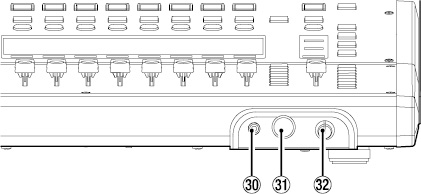
 ヘッドホン端子(ステレオミニジャック)
ヘッドホン端子(ステレオミニジャック)
ステレオヘッドホンを接続するためのφ3.5mm(1/8”)ステレオミニジャックです。
 ヘッドホン端子(ステレオフォンジャック)
ヘッドホン端子(ステレオフォンジャック)
ステレオヘッドホンを接続するためのφ6.3mm(1/4”)ステレオフォンジャックです。
 ヘッドホンボリューム
ヘッドホンボリューム
ヘッドホンの出力レベルを調節します。
 注意
注意
ヘッドホンを接続する前には、ヘッドホンボリュームで音量を最小にしてください。突然大きな音が出て、聴覚障害などの原因となることがあります。
Sonicview 16/16dp
.jpg)
Sonicview 24/24dp
.jpg)
 LAMP端子
LAMP端子
トップパネルを照らすグースネックランプを接続します。
XLR 4pinコネクターのランプを使用することができます。
ランプの輝度は、PREFERENCES画面で調節します。(→「PREFERENCES画面」)
 XLR 4pin メス(4pin:+12V、3pin:GND)
XLR 4pin メス(4pin:+12V、3pin:GND)
 MIC/LINE入力端子
MIC/LINE入力端子
XLRバランスタイプのマイク/ライン入力端子です。
 XLR(1:GND、 2:HOT、3:COLD)
XLR(1:GND、 2:HOT、3:COLD)
 LINE IN (BAL) 端子(TRSフォンジャック)
LINE IN (BAL) 端子(TRSフォンジャック)
φ6.3mm(1/4”)TRSフォンジャックタイプのライン入力端子です。
 TRS(Tip:HOT、Ring:COLD、Sleeve:GND)
TRS(Tip:HOT、Ring:COLD、Sleeve:GND)
メモ
 本機には2種類の入力端子(XLRとTRS)を持つチャンネルがあります。同じチャンネルのXLR端子とTRS端子には、同時に信号を入力しないでください。同時に信号を入力すると、信号が正しく入力されません。
本機には2種類の入力端子(XLRとTRS)を持つチャンネルがあります。同じチャンネルのXLR端子とTRS端子には、同時に信号を入力しないでください。同時に信号を入力すると、信号が正しく入力されません。
 ファンタム電源が供給される入力端子は、MIC/LINE入力端子(
ファンタム電源が供給される入力端子は、MIC/LINE入力端子( )だけです。
)だけです。
 INSERT端子(TRSフォンジャック)
INSERT端子(TRSフォンジャック)
φ6.3mm(1/4”)TRSフォンジャックタイプの外部機器(エフェクターなど)をインサートする端子です。
 TRS(Tip:SEND、Ring:RETURN、Sleeve:GND)
TRS(Tip:SEND、Ring:RETURN、Sleeve:GND)
 TALKBACK入力端子
TALKBACK入力端子
 トークバックマイクを接続します。
トークバックマイクを接続します。
 TALKBACKボリューム(
TALKBACKボリューム( )でTALKBACKの入力レベルを調節し、TALKBACKキー(
)でTALKBACKの入力レベルを調節し、TALKBACKキー( )でオン/オフを切り換えます。
)でオン/オフを切り換えます。
 TALKBACKの各種設定は、TALKBACK / MONITOR / SOLO / OSC SETUP画面のTALKBACKタブ画面で行います。(→「TALKBACKの設定」)
TALKBACKの各種設定は、TALKBACK / MONITOR / SOLO / OSC SETUP画面のTALKBACKタブ画面で行います。(→「TALKBACKの設定」)
 アナログ出力端子
アナログ出力端子
XLRタイプのアナログ出力端子です。
 XLR(1:GND、 2:HOT、3:COLD)
XLR(1:GND、 2:HOT、3:COLD)
 Dante PRIMARY端子
Dante PRIMARY端子
メインのetherCON Cat5e互換のDante通信端子です。
常時、Danteネットワークに接続します。接続に使用するLANケーブルは、カテゴリー5e以上のSTPケーブルをご使用ください。(→「Danteネットワークとの接続方法」)
内蔵Danteモジュールの設定は、Dante SETUP画面で行います。(→「Dante SETUP画面」)
 Dante SECONDARY端子
Dante SECONDARY端子
サブのetherCON Cat5e互換のDante通信端子です。モードによって、用途が切り換わります。
Redundant(二重化)モード時は、二重化したDanteネットワークのうち、セカンダリーネットワークに接続します。
Switched(デイジーチェーン)モード時は、数珠つなぎでDante機器と接続する際に使用します。接続に使用するLANケーブルは、カテゴリー5e以上のSTPケーブルをご使用ください。(→「Danteネットワークとの接続方法」)
内蔵Danteモジュールの設定は、Dante SETUP画面で行います。(→「Dante SETUP画面」)
 拡張カードスロット(SLOT 1/SLOT 2)
拡張カードスロット(SLOT 1/SLOT 2)
別売の拡張カードを搭載するためのカードスロットです。
SLOTの設定は、SLOT SETUP画面で行います。(→「SLOT SETUP画面」)
 WORD THRU/OUT端子
WORD THRU/OUT端子
BNCコネクターのワードクロック出力端子です。
ワードクロック信号をスルー出力/出力します。
スルー/ワード出力の切り換えは、SYNC CLOCK画面で行います。(→「SYNC CLOCK画面」)
 WORD IN端子
WORD IN端子
BNCコネクターのワードクロック入力端子です。
ワードクロック信号を入力します。
本機を他の機器のワードクロックと同期するとき、この端子にワードクロック信号を接続します。
 FOOTSWITCH端子
FOOTSWITCH端子
φ6.3mm(1/4”)TSフォンジャックタイプのフットスイッチ接続端子です。
フットスイッチに割り当てる機能の設定は、USER DEFINED CONTROL画面のFoot Switchタブ画面で行います。(→「Foot Switchタブ画面」)
 TS(Tip:HOT、Sleeve:GND)
TS(Tip:HOT、Sleeve:GND)
 USB to PC端子
USB to PC端子
USB Type-BのUSBポートです。
USBケーブル(Type-A - Type-B)を使って、パソコンと接続することができます。
注意
パソコンとの接続は、USBハブを経由せずに直接接続してください。また、ケーブルが長すぎるとパソコンと正常に通信できなくなる恐れがあります。
 ETHERNET端子
ETHERNET端子
イーサネット端子です。
ネットワーク接続し、主に専用アプリケーション「TASCAM Sonicview Control」から本機をリモートコントロールする目的で使用します。
ネットワークの設定は、Network Setup画面で行います。(→「Network Setup画面」)
「TASCAM Sonicview Control」については、アプリケーションの取扱説明書をご参照ください。「TASCAM Sonicview Control」およびアプリケーションの取扱説明書は、TASCAMのウェブサイトからダウンロードすることができます。
Sonicview 16/16dp
https://tascam.jp/jp/product/sonicview_16/support
Sonicview 24/24dp
https://tascam.jp/jp/product/sonicview_24/support
 GPIO端子
GPIO端子
D-sub 25ピンのパラレルコントロール入出力端子です。
8入力/8出力の制御コマンドを送受信します。ピンアサインについては、「GPIO端子について」をご参照ください。
GPIO入力端子に割り当てる機能の設定は、USER DEFINED CONTROL画面のGPIO-INタブ画面で行います。(→「GPIO-INタブ画面」)
GPIO出力端子に割り当てる機能の設定は、USER DEFINED CONTROL画面のGPIO-OUTタブ画面で行います。(→「GPIO-OUTタブ画面」)
 MONITOR OUT L/R端子
MONITOR OUT L/R端子
XLRタイプのアナログ出力端子です。
MONITOR出力の各種設定は、TALKBACK / MONITOR / SOLO / OSC SETUP画面のMONITOR 1 / 2タブ画面で行います。(→「MONITOR出力の設定」)
 XLR(1:GND、 2:HOT、3:COLD)
XLR(1:GND、 2:HOT、3:COLD)
 ST IN 1/ST IN 2端子
ST IN 1/ST IN 2端子
RCAピンジャックタイプのアナログライン入力端子です。
RCAケーブルを使用してCDプレイヤーなどを接続します。
 EXT DC IN端子(Sonicview 16dp/24dpのみ)
EXT DC IN端子(Sonicview 16dp/24dpのみ)
付属のACアダプター(PS-P2450)を接続します。
付属アダプター以外の外部電源を使用する場合は、DC電源の電圧が14V~27Vの範囲内であり、14Vの場合は6A以上、27Vの場合は3A以上の電流を供給できるものを使用してください。
 POWERスイッチ
POWERスイッチ
電源のオン/オフを切り換えます。
 注意
注意
電源を入れる前や切る前には、接続機器の音量を最小にしてください。突然大きな音が出て、聴覚障害などの原因となることがあります。
メモ
 本機が動作中(録音中、再生中、SDカードやUSBメモリーにデータを書き込み中など)には電源を切らないでください。録音が正しく行われなかったり、録音したデータが破損したりする可能性があります。
本機が動作中(録音中、再生中、SDカードやUSBメモリーにデータを書き込み中など)には電源を切らないでください。録音が正しく行われなかったり、録音したデータが破損したりする可能性があります。
 電源を切る前にメニュー画面のSave Current Settingsを実施することをお勧めします。(→「カレント設定の保存」)
電源を切る前にメニュー画面のSave Current Settingsを実施することをお勧めします。(→「カレント設定の保存」)
 AC IN端子
AC IN端子
付属の電源コードを接続します。
リアパネルにあるGPIO端子は、外部機器から本機器の制御、本機器から外部機器の制御を行うためのパラレルコントロール端子です。
GPIO端子の機能の設定内容は、USER DEFINED CONTROLS画面のGPIO-INタブ画面/GPIO-OUTタブ画面で変更することができます。(→「USER DEFINED CONTROLS画面」)
ピンアサインは、以下の通りです。
|
Pin No. |
機能 |
IN / OUT |
|
1 |
GND |
− |
|
2 |
GPIO IN 2 |
IN |
|
3 |
GPIO IN 4 |
IN |
|
4 |
GPIO IN 6 |
IN |
|
5 |
GPIO IN 8 |
IN |
|
6 |
NC |
− |
|
7 |
NC |
− |
|
8 |
NC |
− |
|
9 |
GPIO OUT 2 |
OUT |
|
10 |
GPIO OUT 4 |
OUT |
|
11 |
GPIO OUT 6 |
OUT |
|
12 |
GPIO OUT 8 |
OUT |
|
13 |
NC |
− |
|
14 |
GPIO IN 1 |
IN |
|
15 |
GPIO IN 3 |
IN |
|
16 |
GPIO IN 5 |
IN |
|
17 |
GPIO IN 7 |
IN |
|
18 |
NC |
− |
|
19 |
NC |
− |
|
20 |
GND |
− |
|
21 |
GPIO OUT 1 |
OUT |
|
22 |
GPIO OUT 3 |
OUT |
|
23 |
GPIO OUT 5 |
OUT |
|
24 |
GPIO OUT 7 |
OUT |
|
25 |
+5V |
− |
IN:コマンド入力用
 内部回路で+5Vにプルアップ
内部回路で+5Vにプルアップ
 50msec以上のLOW信号の入力で動作
50msec以上のLOW信号の入力で動作
OUT:コマンド/タリー出力用
 内部回路は、オープンコレクタ(出力インピーダンス:10Ω)
内部回路は、オープンコレクタ(出力インピーダンス:10Ω)
 耐圧20V、最大電流35mA
耐圧20V、最大電流35mA
+5V:最大供給電流50mA
タッチスクリーン操作
タッチスクリーン上で操作したいものをタップ/スワイプして操作します。
特別なタッチスクリーン操作
|
押し続ける |
+48Vボタンを押し続けると、ファンタム電源(+48V)のオン/オフを切り換えます。 |
|
タップする/押し続ける |
TALKBACK / MONITOR / SOLO / OSC SETUP画面のMONITOR 1 / 2タブ画面のDIMボタン、およびTALKBACKタブ画面のTALKBACKボタン、TARGETボタン、SELECTEDボタン、RETURN TALKBACK画面のSELECTEDボタンは、タップするとオン/オフを切り換え、押し続けると押している間だけオンになります。 |

LCDノブ操作
LCDノブを使用して、その上のタッチスクリーンに表示/選択されているパラメーターを操作します。
操作可能なLCDノブは、対応するインジケーターが点灯します。
|
LCDノブ操作の種類 |
説明 |
|
押さずに回す |
1クリックで1ステップずつ細かく調節できます。 |
|
押しながら回す |
パラメーターを端から端まで素早く調節できます。 |
トップパネルのキー操作
トップパネルのキーを押して操作します。
以下は、特殊な操作方法のキーです。
|
キー |
内容 |
|
TALKBACKキー |
このキーを押してすぐに離すと、TALKBACKのオン/オフを切り換えます。 このキーを押し続けると押している間だけオンになります。 |
|
HOMEキー + MENUキー |
HOMEキーとMENUキーを同時に5秒間押し続けると、LOCK SETUP画面に切り換えます。 |
メモ
本機ではパラメーターごとに下記のような統一したイメージカラーを持っており、色によってパラメーターの種類を判別しやすくなっています。
 GAIN/Level系:赤
GAIN/Level系:赤
 GATE系:黄緑
GATE系:黄緑
 EQ:青
EQ:青
 COMP系:緑
COMP系:緑
 FX:黄緑
FX:黄緑
 AUXモードバス:オレンジ
AUXモードバス:オレンジ
 GROUPモードバス:紫
GROUPモードバス:紫
 PAN:黄色
PAN:黄色
 FADER:水色
FADER:水色
本機のホーム画面は、レイヤーごとに複数あり、各レイヤーにアサインされたモジュールの名前、各種パラメーター、メーターなどを一覧表示します。
ホーム画面の表示は、LAYER KEYS 1-7キーを押して切り換えます。
メモ
メニュー画面および各種設定画面を表示中にHOMEキーを押すと、ホーム画面に戻ります。
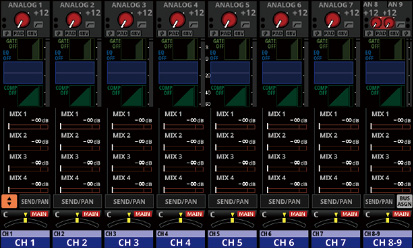
[ホーム画面・CH1-40モジュール]
.jpg)
[ホーム画面・CH1-40モジュール詳細]
 INPUTエリア
INPUTエリア
 選択した入力ソースの入力の設定状態を表示します。(右側:ステレオモジュール)
選択した入力ソースの入力の設定状態を表示します。(右側:ステレオモジュール)
.jpg)
[入力ソースが「ANALOG」または「内蔵Dante経由で接続されたSB-16D」で、PORT LABELの表示モードが「FIXED」のとき、またはPORT LABELの表示モードが「USER」でUSER PORT LABELが未定義の場合のINPUTエリア表示]
.jpg)
[入力ソースが「ANALOG」または「内蔵Dante経由で接続されたSB-16D」以外で、PORT LABELの表示モードが「FIXED」のとき、またはPORT LABELの表示モードが「USER」でUSER PORT LABELが未定義の場合のINPUTエリア表示]
 入力ソース名を表示します。
入力ソース名を表示します。
 PORT LABELの表示モードが「USER」に設定されている場合は、USER PORT LABEL(ユーザーが設定した端子名)を表示します。USER PORT LABELが未定義の場合には、FIXED PORT LABELを表示します。(→「DISPLAY MODEタブ画面」)
PORT LABELの表示モードが「USER」に設定されている場合は、USER PORT LABEL(ユーザーが設定した端子名)を表示します。USER PORT LABELが未定義の場合には、FIXED PORT LABELを表示します。(→「DISPLAY MODEタブ画面」)
 PORT LABELの表示モードが「FIXED」に設定されている場合は、FIXED PORT LABEL(「ANALOG 1」や「Dante 1」のような端子ごとに決められた端子名)を表示します。(→「DISPLAY MODEタブ画面」)
PORT LABELの表示モードが「FIXED」に設定されている場合は、FIXED PORT LABEL(「ANALOG 1」や「Dante 1」のような端子ごとに決められた端子名)を表示します。(→「DISPLAY MODEタブ画面」)
 マウント済みSB-16DがアサインされたDanteポートを選択した場合は、「SB#[ID] ポート番号」と表示します。
マウント済みSB-16DがアサインされたDanteポートを選択した場合は、「SB#[ID] ポート番号」と表示します。

また、バーチャルマウントされたSB-16Dの場合は、ポート名左下に ![]() マークを表示します。
マークを表示します。

 選択したINPUT SOURCEが「INPUT B」の場合は、背景白で入力ソース名が表示されます。
選択したINPUT SOURCEが「INPUT B」の場合は、背景白で入力ソース名が表示されます。
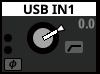
 ステレオモジュールのとき、左右で隣接していない入力ソースを選択している場合は、以下のような略称で左右に分割して入力ソースのFIXED PORT LABELを表示します。
ステレオモジュールのとき、左右で隣接していない入力ソースを選択している場合は、以下のような略称で左右に分割して入力ソースのFIXED PORT LABELを表示します。

|
入力ソース名 |
入力ソース名の略称 |
|
ANALOG |
AN |
|
Dante |
DA |
|
SLOT 1 |
S1 |
|
USB |
US |
|
ST IN 1 |
ST1 |
|
PLAYER |
PL |
 ステレオモジュールのとき、マウント済みSB-16DがアサインされたDanteポートを選択した場合は、「#[ID] ポート番号」と表示します。
ステレオモジュールのとき、マウント済みSB-16DがアサインされたDanteポートを選択した場合は、「#[ID] ポート番号」と表示します。

また、バーチャルマウントされたSB-16Dの場合は、「#」の背景を黄色で表示します。

 入力レベルに応じてインジケーターが以下の色でハイライト表示になります。また、ステレオモジュールのとき、2つのモジュールのインジケーターを左右に分けて表示します。
入力レベルに応じてインジケーターが以下の色でハイライト表示になります。また、ステレオモジュールのとき、2つのモジュールのインジケーターを左右に分けて表示します。
赤:−3dBFS、緑:−40dBFS
 入力信号の位相(フェーズ)の設定状態を表示します。また、ステレオモジュールのとき、2つのモジュールの位相(フェーズ)の設定状態を左右に分けて表示します。
入力信号の位相(フェーズ)の設定状態を表示します。また、ステレオモジュールのとき、2つのモジュールの位相(フェーズ)の設定状態を左右に分けて表示します。
|
|
正相(ノーマル) |
|
|
逆相(リバース) |
 選択したモジュールの入力ソースが「ANALOG」または「内蔵Dante経由で接続されたSB-16D」のとき、−20dBのパッドの設定状態を表示します。オンのとき、アイコンがハイライト表示になります。
選択したモジュールの入力ソースが「ANALOG」または「内蔵Dante経由で接続されたSB-16D」のとき、−20dBのパッドの設定状態を表示します。オンのとき、アイコンがハイライト表示になります。
ステレオモジュールで入力ソースがL/Rチャンネルともに「ANALOG」または「内蔵Dante経由で接続されたSB-16D」の場合は、L/Rチャンネルで設定が異なるときはボタンの左右で色が違う状態になります。
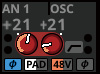
 選択したモジュールの入力ソースが「ANALOG」または「内蔵Dante経由で接続されたSB-16D」のとき、ファンタム電源(+48V)の設定状態を表示します。オンのとき、アイコンがハイライト表示になります。
選択したモジュールの入力ソースが「ANALOG」または「内蔵Dante経由で接続されたSB-16D」のとき、ファンタム電源(+48V)の設定状態を表示します。オンのとき、アイコンがハイライト表示になります。
ステレオモジュールで入力ソースがL/Rチャンネルともに「ANALOG」または「内蔵Dante経由で接続されたSB-16D」の場合は、L/Rチャンネルで設定が異なるときはボタンの左右で色が違う状態になります。
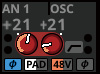
 HPFの設定状態を表示します。オンのとき、アイコンがハイライト表示になります。
HPFの設定状態を表示します。オンのとき、アイコンがハイライト表示になります。
 選択したモジュールの入力ソースが「ANALOG」または「内蔵Dante経由で接続されたSB-16D」のとき、Analog GAINノブが表示され、本機またはSB-16DのMIC/LINE入力端子からの入力レベル値を表示します。また、ステレオモジュールのとき、2つのモジュールのノブ表示と入力レベル値を表示します。
選択したモジュールの入力ソースが「ANALOG」または「内蔵Dante経由で接続されたSB-16D」のとき、Analog GAINノブが表示され、本機またはSB-16DのMIC/LINE入力端子からの入力レベル値を表示します。また、ステレオモジュールのとき、2つのモジュールのノブ表示と入力レベル値を表示します。
入力ソースが制御権のないSB-16Dの場合は、黒いノブで表示されて操作できません。

 選択したモジュールの入力ソースが「ANALOG」または「内蔵Dante経由で接続されたSB-16D」以外のとき、D.TRIMノブが表示され、デジタルトリム値を表示します。また、ステレオモジュールのとき、2つのモジュールのノブ表示とデジタルトリム値を表示します。
選択したモジュールの入力ソースが「ANALOG」または「内蔵Dante経由で接続されたSB-16D」以外のとき、D.TRIMノブが表示され、デジタルトリム値を表示します。また、ステレオモジュールのとき、2つのモジュールのノブ表示とデジタルトリム値を表示します。
 この部分をタップすると、選択枠を表示します。選択枠を表示中は、対応するLCDノブを使って、表示中のパラメーターを調節することができます。
この部分をタップすると、選択枠を表示します。選択枠を表示中は、対応するLCDノブを使って、表示中のパラメーターを調節することができます。
 選択枠を表示中にこの部分をタップすると、選択したモジュールのMODULE (INPUT) 画面に切り換わります。(→「MODULE (INPUT) 画面」)
選択枠を表示中にこの部分をタップすると、選択したモジュールのMODULE (INPUT) 画面に切り換わります。(→「MODULE (INPUT) 画面」)
 GATE/EXPANDER/DE-ESSERエリア
GATE/EXPANDER/DE-ESSERエリア
 ダイナミクスエフェクトの特性グラフとゲインリダクションメーターを表示します。
ダイナミクスエフェクトの特性グラフとゲインリダクションメーターを表示します。
 この部分をタップすると、選択したモジュールのMODULE (GATE/EXPANDER/DE-ESSER) 画面に切り換わります。(→「MODULE (GATE/EXPANDER/DE-ESSER) 画面」)
この部分をタップすると、選択したモジュールのMODULE (GATE/EXPANDER/DE-ESSER) 画面に切り換わります。(→「MODULE (GATE/EXPANDER/DE-ESSER) 画面」)
 HPF/EQエリア
HPF/EQエリア
 HPFとEQの周波数特性グラフを表示します。
HPFとEQの周波数特性グラフを表示します。
 この部分をタップすると、選択したモジュールのMODULE (EQ) 画面に切り換わります。(→「MODULE (EQ) 画面」)
この部分をタップすると、選択したモジュールのMODULE (EQ) 画面に切り換わります。(→「MODULE (EQ) 画面」)
 COMP/DUCKERエリア
COMP/DUCKERエリア
 ダイナミクスエフェクトの特性グラフとゲインリダクションメーターを表示します。
ダイナミクスエフェクトの特性グラフとゲインリダクションメーターを表示します。
 この部分をタップすると、選択したモジュールのMODULE (COMP/DUCKER) 画面に切り換わります。(→「MODULE (COMP/DUCKER) 画面」)
この部分をタップすると、選択したモジュールのMODULE (COMP/DUCKER) 画面に切り換わります。(→「MODULE (COMP/DUCKER) 画面」)
 INSERTマーク表示
INSERTマーク表示
CH1-40モジュールのINSERTボタンがオンのとき、![]() マークを表示します。
マークを表示します。
 レベルメーター
レベルメーター
設定されているMetering Pointの信号レベルを表示します。(→ 「METERING POINTタブ画面」、→ 「MODULE (OVERVIEW) 画面」)
メモ
 選択したモジュールがステレオモジュールのとき、レベルメーターはステレオ表示になります。
選択したモジュールがステレオモジュールのとき、レベルメーターはステレオ表示になります。
 各レベルメーターの最上部は、オーバーロードインジケーターです。信号レベルが−0.00026dBFS(16bitフルスケール値)以上のときに赤くハイライト表示します。
各レベルメーターの最上部は、オーバーロードインジケーターです。信号レベルが−0.00026dBFS(16bitフルスケール値)以上のときに赤くハイライト表示します。
 レベルのオーバーロードが発生すると、バーメーター全体が赤くなります。
レベルのオーバーロードが発生すると、バーメーター全体が赤くなります。
 レベルメーター下端の−60dBFS以下のエリアは、−70dBFS以上で点灯します。
レベルメーター下端の−60dBFS以下のエリアは、−70dBFS以上で点灯します。
 SENDエリア
SENDエリア
 MIX1-22バスおよびFX1-4バスへのSENDの設定状態を4つずつ表示します。また、Audio Follow Video機能のパラメーターも表示します。
MIX1-22バスおよびFX1-4バスへのSENDの設定状態を4つずつ表示します。また、Audio Follow Video機能のパラメーターも表示します。
.jpg)
.jpg)
 MIX1-22モジュールおよびFX RTN1-4モジュールのMODULE LABEL Mainで設定したMODULE LABELを表示します。(→「DISPLAY MODEタブ画面」)
MIX1-22モジュールおよびFX RTN1-4モジュールのMODULE LABEL Mainで設定したMODULE LABELを表示します。(→「DISPLAY MODEタブ画面」)
MODULE LABEL Mainの表示モードが「USER」に設定されている場合に、該当モジュールのUSER MODULE LABELが未定義の場合は、「MIX 1」や「FX 1」のようなFIXED MODULE LABELを表示します。
 MIX1-22バスおよびFX1-4バスへのPRE/POSTの設定状態を表示します。
MIX1-22バスおよびFX1-4バスへのPRE/POSTの設定状態を表示します。
|
表示なし |
POST設定 |
|
PRE |
PRE設定 |
 AUXモードのMIX1-22バスおよびFX1-4バスへのアサイン状態およびSENDレベルを表示します。
AUXモードのMIX1-22バスおよびFX1-4バスへのアサイン状態およびSENDレベルを表示します。
|
MIX1-22バス |
オレンジ色にハイライト表示 |
|
FX1-4バス |
緑色にハイライト表示 |
アサイン状態がオフのときには、グレーアウト表示になります。
ステレオリンクされたMIXバスやFXバスの場合は、SENDレベルが2本のバーで表示されます。
 GROUPモードのMIX1-22バスは、ON時に紫色でハイライト表示する角丸ボタンを表示します。ホーム画面では表示のみで、ON/OFFの切り換え操作はできません。
GROUPモードのMIX1-22バスは、ON時に紫色でハイライト表示する角丸ボタンを表示します。ホーム画面では表示のみで、ON/OFFの切り換え操作はできません。
 SENDレベルをタップすると、選択枠を表示します。選択枠を表示中に、対応するLCDノブを使って、表示中のSENDレベルを調節することができます。
SENDレベルをタップすると、選択枠を表示します。選択枠を表示中に、対応するLCDノブを使って、表示中のSENDレベルを調節することができます。
 選択枠を表示中にこの部分をタップすると、選択したモジュールのMODULE (SEND/PAN) 画面に切り換わります。(→「MODULE (SEND/PAN) 画面」)
選択枠を表示中にこの部分をタップすると、選択したモジュールのMODULE (SEND/PAN) 画面に切り換わります。(→「MODULE (SEND/PAN) 画面」)
 HOMEキーを押しながらSENDレベルをタップすると、タップしたバスのSENDレベルを「0dB」に設定します。(→「第16章 ショートカット操作の一覧表」)
HOMEキーを押しながらSENDレベルをタップすると、タップしたバスのSENDレベルを「0dB」に設定します。(→「第16章 ショートカット操作の一覧表」)

![]() ボタン
ボタン
このボタンをタップすると、SENDエリアに表示するパラメーターの選択ウィンドウを表示します。

 パラメーター選択ボタンをタップすると、選択されたパラメーター群をSENDエリアに表示します。
パラメーター選択ボタンをタップすると、選択されたパラメーター群をSENDエリアに表示します。
 選択ウィンドウ左上の
選択ウィンドウ左上の ![]() ボタンをタップすると、ウィンドウを閉じます。
ボタンをタップすると、ウィンドウを閉じます。

![]() ボタンがオフ(
ボタンがオフ( ![]() )のとき、パラメーター選択ボタンをタップすると自動的にこのウィンドウを閉じます。
)のとき、パラメーター選択ボタンをタップすると自動的にこのウィンドウを閉じます。

![]() ボタンがオン(
ボタンがオン( ![]() )のとき、パラメーター選択ボタンをタップしてもこのウィンドウを閉じずに表示を維持します。
)のとき、パラメーター選択ボタンをタップしてもこのウィンドウを閉じずに表示を維持します。
 AFVボタンをタップすると、SENDエリアにAudio Follow Video機能の代表的な4つのパラメーターを表示します。
AFVボタンをタップすると、SENDエリアにAudio Follow Video機能の代表的な4つのパラメーターを表示します。
.jpg)
 選択モジュールのAudio Follow Video機能のON/OFFボタン
選択モジュールのAudio Follow Video機能のON/OFFボタン
 このボタンをタップすると、選択したモジュールのAudio Follow Video機能のON/OFFが切り換わります。ONのとき、ボタンがハイライト表示になります。
このボタンをタップすると、選択したモジュールのAudio Follow Video機能のON/OFFが切り換わります。ONのとき、ボタンがハイライト表示になります。
 AFV TRIGGER SOURCE SELECT画面で選択したAFV TRIGGER SOURCE名を表示します。
AFV TRIGGER SOURCE SELECT画面で選択したAFV TRIGGER SOURCE名を表示します。
 WAIT
WAIT
AFV ONイベントを受けてから、フェードを開始するまでの時間を調節します。
 RISE
RISE
AFV ONイベントを受けたときの、フェード開始からON LEVELに到達するまでのフェード時間を調節します。
 FALL
FALL
AFV OFFイベントを受けたときの、フェード開始からOFF LEVELに到達するまでのフェード時間を調節します。

 ~
~ をタップすると、選択枠を表示します。選択枠を表示中に、対応するLCDノブを使って、表示中のパラメーターを調節することができます。
をタップすると、選択枠を表示します。選択枠を表示中に、対応するLCDノブを使って、表示中のパラメーターを調節することができます。
 選択枠を表示中にこの部分をタップすると、選択したモジュールのMODULE (Audio Follow Video) 画面に切り換わります。(→「MODULE (Audio Follow Video) 画面」)
選択枠を表示中にこの部分をタップすると、選択したモジュールのMODULE (Audio Follow Video) 画面に切り換わります。(→「MODULE (Audio Follow Video) 画面」)
 AUTO MIXERボタンをタップすると、CH1-16モジュールのSENDエリアにAUTO MIXER機能のパラメーターやメーターを表示します。このとき、CH1-16モジュール以外のモジュールのSENDエリアは空欄になります。
AUTO MIXERボタンをタップすると、CH1-16モジュールのSENDエリアにAUTO MIXER機能のパラメーターやメーターを表示します。このとき、CH1-16モジュール以外のモジュールのSENDエリアは空欄になります。
.jpg)
 AUTO MIXER GROUPボタン
AUTO MIXER GROUPボタン
 対応するチャンネルモジュールが属するAUTO MIXERグループ(A/B/C/D)の名前を表示します。
対応するチャンネルモジュールが属するAUTO MIXERグループ(A/B/C/D)の名前を表示します。
AUTO MIXER対象外のグループが選択されているとき、「---」を表示します。
 TOP PRIORITY対象として選択されたグループの場合、ボタン左下に「TOP」のアイコンが表示されます。TOP PRIORITY設定がONのとき、この「TOP」アイコンがハイライトになります。
TOP PRIORITY対象として選択されたグループの場合、ボタン左下に「TOP」のアイコンが表示されます。TOP PRIORITY設定がONのとき、この「TOP」アイコンがハイライトになります。
 グループのAUTO MIXER機能がOFFのときには、暗い色で表示されます。
グループのAUTO MIXER機能がOFFのときには、暗い色で表示されます。
 このボタンをタップすると、AUTOMATIC MIXER画面に切り換わります。(→「AUTO MIXER機能」)
このボタンをタップすると、AUTOMATIC MIXER画面に切り換わります。(→「AUTO MIXER機能」)
 AUTO MIXER GAINレベルメーター
AUTO MIXER GAINレベルメーター
AUTO MIXERにより自動調整されたGAINレベルを表示します。
 AUTO MIXER GATEインジケーター
AUTO MIXER GATEインジケーター
AUTO MIXER内の該当チャンネルのGATEが閉じているかどうかを示すインジケーターです。
AUTO MIXERへの入力レベルが−90dB以下でGATEが閉じているときに点灯、AUTO MIXERへの入力レベルが−84dB以上でGATEが開いているときに消灯します。
 AUTO MIXER WEIGHT設定値インジケーター
AUTO MIXER WEIGHT設定値インジケーター
 AUTO MIXERのWEIGHT値を表示します。
AUTO MIXERのWEIGHT値を表示します。
 このエリアをタップすると、選択枠を表示します。選択枠を表示中に、対応するLCDノブ(水色で点灯)を使って、表示中のWEIGHT値を調整することができます。
このエリアをタップすると、選択枠を表示します。選択枠を表示中に、対応するLCDノブ(水色で点灯)を使って、表示中のWEIGHT値を調整することができます。
 SEND/PANボタン
SEND/PANボタン
このボタンをタップすると、MODULE (SEND/PAN) 画面に切り換わります。(→「MODULE (SEND/PAN) 画面」)
 BUS ASGNボタン(
BUS ASGNボタン( ![]() )
)
 このボタンをタップすると、通常表示からBUS ASSIGN表示に切り換わります。
このボタンをタップすると、通常表示からBUS ASSIGN表示に切り換わります。
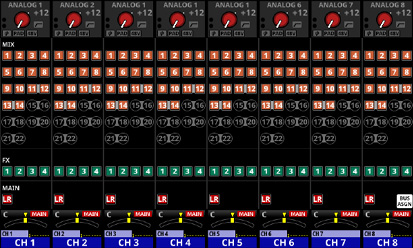
 MIX1-22バス/FX1-4バス/MAIN L/RバスへのSENDの設定状態を下記のように表示します。(→「MODULE (SEND/PAN) 画面」)
MIX1-22バス/FX1-4バス/MAIN L/RバスへのSENDの設定状態を下記のように表示します。(→「MODULE (SEND/PAN) 画面」)
|
アイコン |
SEND ON/OFF |
PRE/POST |
|
|
ON |
POST |
|
|
ON |
PRE |
|
|
OFF |
POST |
|
|
OFF |
PRE |
 MIX1-22モジュールのBUSモードの設定状態を下記のように表示します。(→「BUS CONFIGタブ画面」)
MIX1-22モジュールのBUSモードの設定状態を下記のように表示します。(→「BUS CONFIGタブ画面」)
|
アイコン |
内容 |
|
|
BUSモードが「AUX」のMIX1-22モジュール |
|
|
BUSモードが「GROUP」のMIX1-22モジュール |
|
|
MIX1-22モジュールのStereo Link設定のオン |
 BUS ASSIGN表示を表示中に
BUS ASSIGN表示を表示中に ![]() ボタンをタップすると、通常表示に戻ります。
ボタンをタップすると、通常表示に戻ります。
 PANエリア
PANエリア
 MAIN L/Rバスに送り出す信号のパン/バランスの設定状態とMAIN L/Rバスへのアサイン状態を表示します。
MAIN L/Rバスに送り出す信号のパン/バランスの設定状態とMAIN L/Rバスへのアサイン状態を表示します。
 この部分をタップすると、選択枠を表示します。選択枠を表示中は、対応するLCDノブを使って、送り出す信号のパン/バランスを調節することができます。
この部分をタップすると、選択枠を表示します。選択枠を表示中は、対応するLCDノブを使って、送り出す信号のパン/バランスを調節することができます。
 HOMEキーを押しながらこの部分をタップすると、タップしたパン/バランスの設定を中央(C)に設定します。(→「第16章 ショートカット操作の一覧表」)
HOMEキーを押しながらこの部分をタップすると、タップしたパン/バランスの設定を中央(C)に設定します。(→「第16章 ショートカット操作の一覧表」)
 選択枠を表示中にこの部分をタップすると、MODULE (SEND/PAN) 画面に切り換わります。(→「MODULE (SEND/PAN) 画面」)
選択枠を表示中にこの部分をタップすると、MODULE (SEND/PAN) 画面に切り換わります。(→「MODULE (SEND/PAN) 画面」)
 上段左側には、DISPLAY MODEタブ画面のMODULE LABEL Subで設定した表示モードのMODULE LABELを表示します。
上段左側には、DISPLAY MODEタブ画面のMODULE LABEL Subで設定した表示モードのMODULE LABELを表示します。
初期設定では、FIXED MODULE LABELが表示されます。(→「DISPLAY MODEタブ画面」)
 上段右側の上部にMute Groupへのアサイン状態、下部にDCAへのアサイン状態を表示します。アサインされているMute Group番号は赤い数字、アサインされているDCA番号は黄色い数字で表示します。
上段右側の上部にMute Groupへのアサイン状態、下部にDCAへのアサイン状態を表示します。アサインされているMute Group番号は赤い数字、アサインされているDCA番号は黄色い数字で表示します。
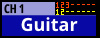
Mute Groupへのアサイン状態の変更は、「Mute Group Assignタブ画面」または「MODULE (OVERVIEW) 画面」で行います。
DCAへのアサイン状態の変更は、「DCA Assignタブ画面」または「MODULE (OVERVIEW) 画面」で行います。
 下段には、DISPLAY MODEタブ画面のMODULE LABEL Mainで設定した表示モードのMODULE LABELを表示します。初期設定では、USER MODULE LABELが表示されます。(→「DISPLAY MODEタブ画面」)
下段には、DISPLAY MODEタブ画面のMODULE LABEL Mainで設定した表示モードのMODULE LABELを表示します。初期設定では、USER MODULE LABELが表示されます。(→「DISPLAY MODEタブ画面」)
 MODULE LABELエリアの背景色は、アサインされているモジュールの設定色になります。モジュール設定色の変更は、「モジュール設定色の変更方法」で行います。
MODULE LABELエリアの背景色は、アサインされているモジュールの設定色になります。モジュール設定色の変更は、「モジュール設定色の変更方法」で行います。
 このエリアをタップすると、MODULE (OVERVIEW) 画面に切り換わります。(→「MODULE (OVERVIEW) 画面」)
このエリアをタップすると、MODULE (OVERVIEW) 画面に切り換わります。(→「MODULE (OVERVIEW) 画面」)
メモ
 MODULE LABEL MainおよびMODULE LABEL Subの表示モードは、以下の3種類です。
MODULE LABEL MainおよびMODULE LABEL Subの表示モードは、以下の3種類です。
|
表示モード |
内容 |
|
USER MODULE LABEL |
ユーザーが設定したモジュール名 |
|
FIXED MODULE LABEL |
「CH1」や「MIX1」のようなモジュールごとに決められたモジュール名 |
|
PORT LABEL |
入出力端子名 |
 USER MODULE LABELの登録は、MODULE LABEL画面で行います。(→「USER MODULE LABELの登録/編集方法」)
USER MODULE LABELの登録は、MODULE LABEL画面で行います。(→「USER MODULE LABELの登録/編集方法」)
ST IN1-2モジュール/FX RTN1-4モジュールのホーム画面
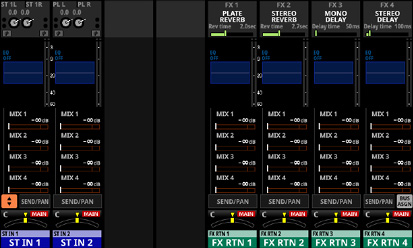
[ホーム画面・ST IN1-2/FX RTN1-4モジュール]
.jpg)
[ホーム画面・ST IN1-2/FX RTN1-4モジュール詳細]
 INPUTエリア
INPUTエリア
 選択した入力ソースの入力の設定状態を表示します。
選択した入力ソースの入力の設定状態を表示します。
.jpg)
[入力ソースが「ANALOG」または「内蔵Dante経由で接続されたSB-16D」以外のときのINPUTエリア表示]
.jpg)
[入力ソースが「ANALOG」または「内蔵Dante経由で接続されたSB-16D」のときのINPUTエリア表示]
 入力ソース名を表示します。
入力ソース名を表示します。
 PORT LABELの表示モードが「USER」に設定されている場合は、USER PORT LABEL(ユーザーが設定した端子名)を表示します。USER PORT LABELが未定義の場合には、FIXED PORT LABELを表示します。(→「DISPLAY MODEタブ画面」)
PORT LABELの表示モードが「USER」に設定されている場合は、USER PORT LABEL(ユーザーが設定した端子名)を表示します。USER PORT LABELが未定義の場合には、FIXED PORT LABELを表示します。(→「DISPLAY MODEタブ画面」)
 PORT LABELの表示モードが「FIXED」に設定されている場合は、FIXED PORT LABEL(「ANALOG 1」や「Dante 1」のような端子ごとに決められた端子名)を表示します。(→「DISPLAY MODEタブ画面」)
PORT LABELの表示モードが「FIXED」に設定されている場合は、FIXED PORT LABEL(「ANALOG 1」や「Dante 1」のような端子ごとに決められた端子名)を表示します。(→「DISPLAY MODEタブ画面」)
 マウント済みSB-16DがアサインされたDanteポートを選択した場合は、「SB#[ID] ポート番号」と表示します。
マウント済みSB-16DがアサインされたDanteポートを選択した場合は、「SB#[ID] ポート番号」と表示します。

また、バーチャルマウントされたSB-16Dの場合は、ポート名左下に ![]() マークを表示します。
マークを表示します。

 ステレオモジュールのとき、左右で隣接していない入力ソースを選択している場合は、以下のような略称で左右に分割して入力ソースのFIXED PORT LABELを表示します。
ステレオモジュールのとき、左右で隣接していない入力ソースを選択している場合は、以下のような略称で左右に分割して入力ソースのFIXED PORT LABELを表示します。

|
入力ソース名 |
入力ソース名の略称 |
|
ANALOG |
AN |
|
Dante |
DA |
|
SLOT 1 |
S1 |
|
USB |
US |
|
ST IN 1 |
ST1 |
|
PLAYER |
PL |
 ステレオモジュールのとき、マウント済みSB-16DがアサインされたDanteポートを選択した場合は、「#[ID] ポート番号」と表示します。
ステレオモジュールのとき、マウント済みSB-16DがアサインされたDanteポートを選択した場合は、「#[ID] ポート番号」と表示します。

また、バーチャルマウントされたSB-16Dの場合は、「#」の背景を黄色で表示します。

 入力レベルに応じてインジケーターが以下の色でハイライト表示になります。
入力レベルに応じてインジケーターが以下の色でハイライト表示になります。
赤:−3dBFS、緑:−40dBFS
 入力信号の位相(フェーズ)の設定状態を表示します。
入力信号の位相(フェーズ)の設定状態を表示します。
|
|
正相(ノーマル) |
|
|
逆相(リバース) |
 選択したモジュールの入力ソースが「ANALOG」または「内蔵Dante経由で接続されたSB-16D」以外のとき、D.TRIMノブが表示され、デジタルトリム値を表示します。
選択したモジュールの入力ソースが「ANALOG」または「内蔵Dante経由で接続されたSB-16D」以外のとき、D.TRIMノブが表示され、デジタルトリム値を表示します。
 選択したモジュールの入力ソースが「ANALOG」または「内蔵Dante経由で接続されたSB-16D」のとき、−20dBのパッドの設定状態を表示します。オンのとき、アイコンがハイライト表示になります。
選択したモジュールの入力ソースが「ANALOG」または「内蔵Dante経由で接続されたSB-16D」のとき、−20dBのパッドの設定状態を表示します。オンのとき、アイコンがハイライト表示になります。
ステレオモジュールで入力ソースがL/Rチャンネルともに「ANALOG」または「内蔵Dante経由で接続されたSB-16D」の場合は、Lチャンネルの設定を表示します。
 選択したモジュールの入力ソースが「ANALOG」または「内蔵Dante経由で接続されたSB-16D」のとき、ファンタム電源(+48V)の設定状態を表示します。オンのとき、アイコンがハイライト表示になります。
選択したモジュールの入力ソースが「ANALOG」または「内蔵Dante経由で接続されたSB-16D」のとき、ファンタム電源(+48V)の設定状態を表示します。オンのとき、アイコンがハイライト表示になります。
ステレオモジュールで入力ソースがL/Rチャンネルともに「ANALOG」または「内蔵Dante経由で接続されたSB-16D」の場合は、Lチャンネルの設定を表示します。
 選択したモジュールの入力ソースが「ANALOG」または「内蔵Dante経由で接続されたSB-16D」のとき、2つのAnalog GAINノブが表示され、本機またはSB-16DのMIC/LINE入力端子からの入力レベル値を2つ表示します。
選択したモジュールの入力ソースが「ANALOG」または「内蔵Dante経由で接続されたSB-16D」のとき、2つのAnalog GAINノブが表示され、本機またはSB-16DのMIC/LINE入力端子からの入力レベル値を2つ表示します。
入力ソースが制御権のないSB-16Dの場合は、黒いノブで表示されて操作できません。

 この部分をタップすると、選択枠を表示します。選択枠を表示中は、対応するLCDノブを使って、表示中のパラメーターを調節することができます。
この部分をタップすると、選択枠を表示します。選択枠を表示中は、対応するLCDノブを使って、表示中のパラメーターを調節することができます。
 選択枠を表示中にこの部分をタップすると、選択したモジュールのMODULE (INPUT) 画面に切り換わります。(→「MODULE (INPUT) 画面」)
選択枠を表示中にこの部分をタップすると、選択したモジュールのMODULE (INPUT) 画面に切り換わります。(→「MODULE (INPUT) 画面」)
 FXエリア
FXエリア
 エフェクト名とメインのエフェクトパラメーターを表示します。
エフェクト名とメインのエフェクトパラメーターを表示します。
 この部分をタップすると、選択枠を表示します。選択枠を表示中は、対応するLCDノブを使って、表示中のエフェクトパラメーターを調節することができます。
この部分をタップすると、選択枠を表示します。選択枠を表示中は、対応するLCDノブを使って、表示中のエフェクトパラメーターを調節することができます。
 選択枠を表示中にこの部分をタップすると、選択したモジュールのMODULE (FX) 画面に切り換わります。(→「MODULE (FX) 画面」)
選択枠を表示中にこの部分をタップすると、選択したモジュールのMODULE (FX) 画面に切り換わります。(→「MODULE (FX) 画面」)
 MODULE (FX) 画面のFX SEND MUTEボタンがオンのとき、FX RTN1-4モジュールのホーム画面でも赤くハイライト表示されます。
MODULE (FX) 画面のFX SEND MUTEボタンがオンのとき、FX RTN1-4モジュールのホーム画面でも赤くハイライト表示されます。
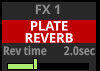
 EQエリア
EQエリア
 EQの周波数特性グラフを表示します。
EQの周波数特性グラフを表示します。
 この部分をタップすると、選択したモジュールのMODULE (EQ) 画面に切り換わります。(→「MODULE (EQ) 画面」)
この部分をタップすると、選択したモジュールのMODULE (EQ) 画面に切り換わります。(→「MODULE (EQ) 画面」)
 レベルメーター
レベルメーター
設定されているMetering Pointの信号レベルを表示します。(→ 「METERING POINTタブ画面」、→ 「ST IN1-2モジュールのMODULE (OVERVIEW) 画面」、→ 「FX RTN1-4モジュールのMODULE (OVERVIEW) 画面」)
メモ
 ST IN1-2モジュール/FX RTN 1-4モジュールはステレオモジュールのため、レベルメーターはステレオ表示になります。
ST IN1-2モジュール/FX RTN 1-4モジュールはステレオモジュールのため、レベルメーターはステレオ表示になります。
 レベルメーターの最上部は、オーバーロードインジケーターです。信号レベルが−0.00026dBFS(16bitフルスケール値)以上のときに赤くハイライト表示します。
レベルメーターの最上部は、オーバーロードインジケーターです。信号レベルが−0.00026dBFS(16bitフルスケール値)以上のときに赤くハイライト表示します。
 レベルのオーバーロードが発生すると、バーメーター全体が赤くなります。
レベルのオーバーロードが発生すると、バーメーター全体が赤くなります。
 レベルメーター下端の−60dBFS以下のエリアは、−70dBFS以上で点灯します。
レベルメーター下端の−60dBFS以下のエリアは、−70dBFS以上で点灯します。
 SENDエリア
SENDエリア
 MIX1-22バスおよびFX1-4バスへのSENDの設定状態を4つずつ表示します。また、Audio Follow Video機能のパラメーターも表示します。
MIX1-22バスおよびFX1-4バスへのSENDの設定状態を4つずつ表示します。また、Audio Follow Video機能のパラメーターも表示します。
1.jpg)
1.jpg)
 MIX1-22モジュールおよびFX RTN1-4モジュールのMODULE LABEL Mainで設定したMODULE LABELを表示します。(→「DISPLAY MODEタブ画面」)
MIX1-22モジュールおよびFX RTN1-4モジュールのMODULE LABEL Mainで設定したMODULE LABELを表示します。(→「DISPLAY MODEタブ画面」)
MODULE LABEL Mainの表示モードが「USER」に設定されている場合に、該当モジュールのUSER MODULE LABELが未定義の場合は、「MIX 1」や「FX 1」のようなFIXED MODULE LABELを表示します。
 MIX1-22バスおよびFX1-4バスへのPRE/POSTの設定状態を表示します。
MIX1-22バスおよびFX1-4バスへのPRE/POSTの設定状態を表示します。
|
表示なし |
POST設定 |
|
PRE |
PRE設定 |
 AUXモードのMIX1-22バスおよびFX1-4バスへのアサイン状態およびSENDレベルを表示します。
AUXモードのMIX1-22バスおよびFX1-4バスへのアサイン状態およびSENDレベルを表示します。
|
MIX1-22バス |
オレンジ色にハイライト表示 |
|
FX1-4バス |
緑色にハイライト表示 |
アサイン状態がオフのときには、グレーアウト表示になります。
ステレオリンクされたMIXバスやFXバスの場合は、SENDレベルが2本のバーで表示されます。
 GROUPモードのMIX1-22バスは、ON時に紫色でハイライト表示する角丸ボタンを表示します。ホーム画面では表示のみで、ON/OFFの切り換え操作はできません。
GROUPモードのMIX1-22バスは、ON時に紫色でハイライト表示する角丸ボタンを表示します。ホーム画面では表示のみで、ON/OFFの切り換え操作はできません。
 FX RTNモジュールのFX1-4エリアには、
FX RTNモジュールのFX1-4エリアには、 /
/ /
/ は表示されません。
は表示されません。
.jpg)
 SENDレベルをタップすると、選択枠を表示します。選択枠を表示中に、対応するLCDノブを使って、表示中のSENDレベルを調節することができます。
SENDレベルをタップすると、選択枠を表示します。選択枠を表示中に、対応するLCDノブを使って、表示中のSENDレベルを調節することができます。
 HOMEキーを押しながらSENDレベルをタップすると、タップしたバスのSENDレベルを「0dB」に設定します。(→「第16章 ショートカット操作の一覧表」)
HOMEキーを押しながらSENDレベルをタップすると、タップしたバスのSENDレベルを「0dB」に設定します。(→「第16章 ショートカット操作の一覧表」)

![]() ボタン
ボタン
このボタンをタップすると、SENDエリアに表示するパラメーターの選択ウィンドウを表示します。

 パラメーター選択ボタンをタップすると、選択されたパラメーター群をSENDエリアに表示します。
パラメーター選択ボタンをタップすると、選択されたパラメーター群をSENDエリアに表示します。
 選択ウィンドウ左上の
選択ウィンドウ左上の ![]() ボタンをタップすると、ウィンドウを閉じます。
ボタンをタップすると、ウィンドウを閉じます。

![]() ボタンがオフ(
ボタンがオフ( ![]() )のとき、パラメーター選択ボタンをタップすると自動的にこのウィンドウを閉じます。
)のとき、パラメーター選択ボタンをタップすると自動的にこのウィンドウを閉じます。

![]() ボタンがオン(
ボタンがオン( ![]() )のとき、パラメーター選択ボタンをタップしてもこのウィンドウを閉じずに表示を維持します。
)のとき、パラメーター選択ボタンをタップしてもこのウィンドウを閉じずに表示を維持します。
 AFVボタンをタップすると、SENDエリアにAudio Follow Video機能の代表的な4つのパラメーターを表示します。
AFVボタンをタップすると、SENDエリアにAudio Follow Video機能の代表的な4つのパラメーターを表示します。
1.jpg)
 選択モジュールのAudio Follow Video機能のON/OFFボタン
選択モジュールのAudio Follow Video機能のON/OFFボタン
 このボタンをタップすると、選択したモジュールのAudio Follow Video機能のON/OFFが切り換わります。ONのとき、ボタンがハイライト表示になります。
このボタンをタップすると、選択したモジュールのAudio Follow Video機能のON/OFFが切り換わります。ONのとき、ボタンがハイライト表示になります。
 AFV TRIGGER SOURCE SELECT画面で選択したAFV TRIGGER SOURCE名を表示します。
AFV TRIGGER SOURCE SELECT画面で選択したAFV TRIGGER SOURCE名を表示します。
 WAIT
WAIT
AFV ONイベントを受けてから、フェードを開始するまでの時間を調節します。
 RISE
RISE
AFV ONイベントを受けたときの、フェード開始からON LEVELに到達するまでのフェード時間を調節します。
 FALL
FALL
AFV OFFイベントを受けたときの、フェード開始からOFF LEVELに到達するまでのフェード時間を調節します。

 ~
~ をタップすると、選択枠を表示します。選択枠を表示中に、対応するLCDノブを使って、表示中のパラメーターを調節することができます。
をタップすると、選択枠を表示します。選択枠を表示中に、対応するLCDノブを使って、表示中のパラメーターを調節することができます。
 選択枠を表示中にこの部分をタップすると、選択したモジュールのMODULE (Audio Follow Video) 画面に切り換わります。(→「MODULE (Audio Follow Video) 画面」)
選択枠を表示中にこの部分をタップすると、選択したモジュールのMODULE (Audio Follow Video) 画面に切り換わります。(→「MODULE (Audio Follow Video) 画面」)
 AUTO MIXERボタンをタップすると、CH1-16モジュールのSENDエリアにAUTO MIXER機能のパラメーターやメーターを表示します。このとき、CH1-16モジュール以外のモジュールのSENDエリアは空欄になります。
AUTO MIXERボタンをタップすると、CH1-16モジュールのSENDエリアにAUTO MIXER機能のパラメーターやメーターを表示します。このとき、CH1-16モジュール以外のモジュールのSENDエリアは空欄になります。
 SEND/PANボタン
SEND/PANボタン
このボタンをタップすると、MODULE (SEND/PAN) 画面に切り換わります。(→「MODULE (SEND/PAN) 画面」)
 BUS ASGNボタン(
BUS ASGNボタン( ![]() )
)
 このボタンをタップすると、通常表示からBUS ASSIGN表示に切り換わります。
このボタンをタップすると、通常表示からBUS ASSIGN表示に切り換わります。
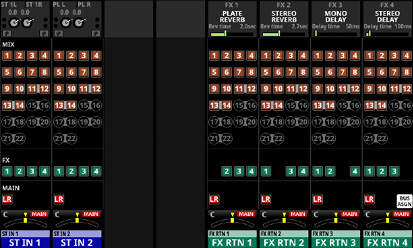
 MIX1-22バス/FX1-4バス/MAIN L/RバスへのSENDの設定状態を下記のように表示します。(→「MODULE (SEND/PAN) 画面」)
MIX1-22バス/FX1-4バス/MAIN L/RバスへのSENDの設定状態を下記のように表示します。(→「MODULE (SEND/PAN) 画面」)
|
アイコン |
SEND ON/OFF |
PRE/POST |
|
|
ON |
POST |
|
|
ON |
PRE |
|
|
OFF |
POST |
|
|
OFF |
PRE |
 MIX1-22モジュールのBUSモードの設定状態を下記のように表示します。(→「BUS CONFIGタブ画面」)
MIX1-22モジュールのBUSモードの設定状態を下記のように表示します。(→「BUS CONFIGタブ画面」)
|
アイコン |
内容 |
|
|
BUSモードが「AUX」のMIX1-22モジュール |
|
|
BUSモードが「GROUP」のMIX1-22モジュール |
|
|
MIX1-22モジュールのStereo Link設定のオン |
 BUS ASSIGN表示を表示中に
BUS ASSIGN表示を表示中に ![]() ボタンをタップすると、通常表示に戻ります。
ボタンをタップすると、通常表示に戻ります。
 PANエリア
PANエリア
 MAIN L/Rバスに送り出す信号のパン/バランスの設定状態とMAIN L/Rバスへのアサイン状態を表示します。
MAIN L/Rバスに送り出す信号のパン/バランスの設定状態とMAIN L/Rバスへのアサイン状態を表示します。
 この部分をタップすると、選択枠を表示します。選択枠を表示中は、対応するLCDノブを使って、送り出す信号のパン/バランスを調節することができます。
この部分をタップすると、選択枠を表示します。選択枠を表示中は、対応するLCDノブを使って、送り出す信号のパン/バランスを調節することができます。
 HOMEキーを押しながらこの部分をタップすると、タップしたパン/バランスの設定を中央(C)に設定します。(→「第16章 ショートカット操作の一覧表」)
HOMEキーを押しながらこの部分をタップすると、タップしたパン/バランスの設定を中央(C)に設定します。(→「第16章 ショートカット操作の一覧表」)
 選択枠を表示中にこの部分をタップすると、MODULE (SEND/PAN) 画面に切り換わります。(→「MODULE (SEND/PAN) 画面」)
選択枠を表示中にこの部分をタップすると、MODULE (SEND/PAN) 画面に切り換わります。(→「MODULE (SEND/PAN) 画面」)
 MODULE LABELエリア
MODULE LABELエリア
 上段左側には、DISPLAY MODEタブ画面のMODULE LABEL Subで設定した表示モードのMODULE LABELを表示します。初期設定では、FIXED MODULE LABELが表示されます。(→「DISPLAY MODEタブ画面」)
上段左側には、DISPLAY MODEタブ画面のMODULE LABEL Subで設定した表示モードのMODULE LABELを表示します。初期設定では、FIXED MODULE LABELが表示されます。(→「DISPLAY MODEタブ画面」)
 上段右側の上部にMute Groupへのアサイン状態、下部にDCAへのアサイン状態を表示します。アサインされているMute Group番号は赤い数字、アサインされているDCA番号は黄色い数字で表示します。
上段右側の上部にMute Groupへのアサイン状態、下部にDCAへのアサイン状態を表示します。アサインされているMute Group番号は赤い数字、アサインされているDCA番号は黄色い数字で表示します。
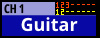
Mute Groupへのアサイン状態の変更は、「Mute Group Assignタブ画面」または「MODULE (OVERVIEW) 画面」で行います。
DCAへのアサイン状態の変更は、「DCA Assignタブ画面」または「MODULE (OVERVIEW) 画面」で行います。
 下段には、DISPLAY MODEタブ画面のMODULE LABEL Mainで設定した表示モードのMODULE LABELを表示します。初期設定では、USER MODULE LABELが表示されます。(→「DISPLAY MODEタブ画面」)
下段には、DISPLAY MODEタブ画面のMODULE LABEL Mainで設定した表示モードのMODULE LABELを表示します。初期設定では、USER MODULE LABELが表示されます。(→「DISPLAY MODEタブ画面」)
 MODULE LABELエリアの背景色は、アサインされているモジュールの設定色になります。モジュール設定色の変更は、「モジュール設定色の変更方法」で行います。
MODULE LABELエリアの背景色は、アサインされているモジュールの設定色になります。モジュール設定色の変更は、「モジュール設定色の変更方法」で行います。
 このエリアをタップすると、MODULE (OVERVIEW) 画面に切り換わります。(→「ST IN1-2モジュールのMODULE (OVERVIEW) 画面」)
このエリアをタップすると、MODULE (OVERVIEW) 画面に切り換わります。(→「ST IN1-2モジュールのMODULE (OVERVIEW) 画面」)
メモ
 MODULE LABEL MainおよびMODULE LABEL Subの表示モードは、以下の3種類です。
MODULE LABEL MainおよびMODULE LABEL Subの表示モードは、以下の3種類です。
|
表示モード |
内容 |
|
USER MODULE LABEL |
ユーザーが設定したモジュール名 |
|
FIXED MODULE LABEL |
「CH1」や「MIX1」のようなモジュールごとに決められたモジュール名 |
|
PORT LABEL |
入出力端子名 |
 USER MODULE LABELの登録は、MODULE LABEL画面で行います。(→「USER MODULE LABELの登録/編集方法」)
USER MODULE LABELの登録は、MODULE LABEL画面で行います。(→「USER MODULE LABELの登録/編集方法」)
MIX1-22モジュール/MAIN L/Rマスターモジュールのホーム画面
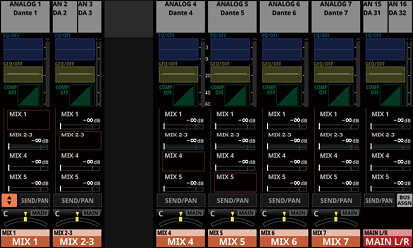
[ホーム画面・MIX1-22モジュール/MAIN L/Rマスターモジュール]
.jpg)
[ホーム画面・MIX1-22モジュール/MAIN L/Rマスターモジュール詳細]
 OUTPUTエリア
OUTPUTエリア
 PORT LABELの表示モードが「USER」に設定されている場合、USER PORT LABEL(ユーザーが設定した端子名)を表示します。USER PORT LABELが未定義の場合は、FIXED PORT LABELを表示します。(→「DISPLAY MODEタブ画面」)
PORT LABELの表示モードが「USER」に設定されている場合、USER PORT LABEL(ユーザーが設定した端子名)を表示します。USER PORT LABELが未定義の場合は、FIXED PORT LABELを表示します。(→「DISPLAY MODEタブ画面」)
 PORT LABELの表示モードが「FIXED」に設定されている場合、FIXED PORT LABEL(「ANALOG 1」や「Dante 1」のような端子ごとに決められた端子名)を表示します。(→「DISPLAY MODEタブ画面」)
PORT LABELの表示モードが「FIXED」に設定されている場合、FIXED PORT LABEL(「ANALOG 1」や「Dante 1」のような端子ごとに決められた端子名)を表示します。(→「DISPLAY MODEタブ画面」)
 出力ポートのアサイン状態を表示します。
出力ポートのアサイン状態を表示します。
 マウント済みSB-16DがアサインされたDanteポートを選択した場合は、「SB#[ID] ポート番号」と表示します。
マウント済みSB-16DがアサインされたDanteポートを選択した場合は、「SB#[ID] ポート番号」と表示します。

また、バーチャルマウントされたSB-16Dの場合は、ポート名左に ![]() マークを表示します。
マークを表示します。

 ステレオモジュールのとき、以下のような略称で左右に分割して出力ポートのFIXED PORT LABELを表示します。
ステレオモジュールのとき、以下のような略称で左右に分割して出力ポートのFIXED PORT LABELを表示します。

|
出力ポート名 |
出力ポート名の略称 |
|
ANALOG |
AN |
|
RECORDER |
RE |
|
Dante |
DA |
|
SLOT 1 |
S1 |
|
SLOT 2 |
S2 |
|
USB |
US |
 ステレオモジュールのとき、マウント済みSB-16DがアサインされたDanteポートを選択した場合は、「#[ID] ポート番号」と表示します。
ステレオモジュールのとき、マウント済みSB-16DがアサインされたDanteポートを選択した場合は、「#[ID] ポート番号」と表示します。

また、バーチャルマウントされたSB-16Dの場合は、「#」の背景を黄色で表示します。

 この部分をタップすると、選択したモジュールのMODULE (OUTPUT) 画面に切り換わります。(→「MODULE (OUTPUT) 画面」)
この部分をタップすると、選択したモジュールのMODULE (OUTPUT) 画面に切り換わります。(→「MODULE (OUTPUT) 画面」)
 EQエリア
EQエリア
 EQの周波数特性グラフを表示します。
EQの周波数特性グラフを表示します。
 この部分をタップすると、選択したモジュールのMODULE (EQ) 画面に切り換わります。(→「MODULE (EQ) 画面」)
この部分をタップすると、選択したモジュールのMODULE (EQ) 画面に切り換わります。(→「MODULE (EQ) 画面」)
 GEQエリア
GEQエリア
 GEQの周波数特性グラフを表示します。
GEQの周波数特性グラフを表示します。
 この部分をタップすると、選択したモジュールのMODULE (GEQ) 画面に切り換わります。(→「MODULE (GEQ) 画面」)
この部分をタップすると、選択したモジュールのMODULE (GEQ) 画面に切り換わります。(→「MODULE (GEQ) 画面」)
 COMP/DUCKERエリア
COMP/DUCKERエリア
 ダイナミクスエフェクトの特性グラフとゲインリダクションメーターを表示します。
ダイナミクスエフェクトの特性グラフとゲインリダクションメーターを表示します。
 この部分をタップすると、選択したモジュールのMODULE (COMP/DUCKER) 画面に切り換わります。(→「MODULE (COMP/DUCKER) 画面」)
この部分をタップすると、選択したモジュールのMODULE (COMP/DUCKER) 画面に切り換わります。(→「MODULE (COMP/DUCKER) 画面」)
 INSERTマーク表示
INSERTマーク表示
MIX1-22モジュールおよびMAIN L/RマスターモジュールのINSERTボタンがオンのとき、![]() マークを表示します。
マークを表示します。
 レベルメーター
レベルメーター
設定されているMetering Pointの信号レベルを表示します。(→ 「METERING POINTタブ画面」、→ 「MIX1-22モジュール/MAIN L/RマスターモジュールのMODULE (OVERVIEW) 画面」)
メモ
 選択したモジュールがステレオモジュールのとき、レベルメーターはステレオ表示になります。
選択したモジュールがステレオモジュールのとき、レベルメーターはステレオ表示になります。
 各レベルメーターの最上部は、オーバーロードインジケーターです。信号レベルが−0.00026dBFS(16bitフルスケール値)以上のときに赤くハイライト表示します。
各レベルメーターの最上部は、オーバーロードインジケーターです。信号レベルが−0.00026dBFS(16bitフルスケール値)以上のときに赤くハイライト表示します。
 レベルのオーバーロードが発生すると、バーメーター全体が赤くなります。
レベルのオーバーロードが発生すると、バーメーター全体が赤くなります。
 レベルメーター下端の−60dBFS以下のエリアは、−70dBFS以上で点灯します。
レベルメーター下端の−60dBFS以下のエリアは、−70dBFS以上で点灯します。
 SENDエリア
SENDエリア
 MIX1-22バスおよびFX1-4バスへのSENDの設定状態を4つずつ表示します。また、Audio Follow Video機能のパラメーターも表示します。
MIX1-22バスおよびFX1-4バスへのSENDの設定状態を4つずつ表示します。また、Audio Follow Video機能のパラメーターも表示します。
.jpg)
2.jpg)
 MIX1-22モジュールおよびFX RTN1-4モジュールのMODULE LABEL Mainで設定したMODULE LABELを表示します。(→「DISPLAY MODEタブ画面」)
MIX1-22モジュールおよびFX RTN1-4モジュールのMODULE LABEL Mainで設定したMODULE LABELを表示します。(→「DISPLAY MODEタブ画面」)
MODULE LABEL Mainの表示モードが「USER」に設定されている場合に、該当モジュールのUSER MODULE LABELが未定義の場合は、「MIX 1」や「FX 1」のようなFIXED MODULE LABELを表示します。
 MIX1-22バスおよびFX1-4バスへのPRE/POSTの設定状態を表示します。
MIX1-22バスおよびFX1-4バスへのPRE/POSTの設定状態を表示します。
|
表示なし |
POST設定 |
|
PRE |
PRE設定 |
 AUXモードのMIX1-22バスおよびFX1-4バスへのアサイン状態およびSENDレベルを表示します。
AUXモードのMIX1-22バスおよびFX1-4バスへのアサイン状態およびSENDレベルを表示します。
|
MIX1-22バス |
オレンジ色にハイライト表示 |
|
FX1-4バス |
緑色にハイライト表示 |
アサイン状態がオフのときには、グレーアウト表示になります。
ステレオリンクされたMIXバスやFXバスの場合は、SENDレベルが2本のバーで表示されます。
 GROUPモードのMIX1-22バスは、ON時に紫色でハイライト表示する角丸ボタンを表示します。ホーム画面では表示のみで、ON/OFFの切り換え操作はできません。
GROUPモードのMIX1-22バスは、ON時に紫色でハイライト表示する角丸ボタンを表示します。ホーム画面では表示のみで、ON/OFFの切り換え操作はできません。
 該当するモジュール自身のバスエリアには、
該当するモジュール自身のバスエリアには、 /
/ /
/ は表示されません。また、MAIN L/RマスターモジュールのFX1-4エリアには、
は表示されません。また、MAIN L/RマスターモジュールのFX1-4エリアには、 /
/ /
/ は表示されません。
は表示されません。
.jpg)
 SENDレベルをタップすると、選択枠を表示します。選択枠を表示中に、対応するLCDノブを使って、表示中のSENDレベルを調節することができます。
SENDレベルをタップすると、選択枠を表示します。選択枠を表示中に、対応するLCDノブを使って、表示中のSENDレベルを調節することができます。
 HOMEキーを押しながらSENDレベルをタップすると、タップしたバスのSENDレベルを「0dB」に設定します。(→「第16章 ショートカット操作の一覧表」)
HOMEキーを押しながらSENDレベルをタップすると、タップしたバスのSENDレベルを「0dB」に設定します。(→「第16章 ショートカット操作の一覧表」)

![]() ボタン
ボタン
このボタンをタップすると、SENDエリアに表示するパラメーターの選択ウィンドウを表示します。
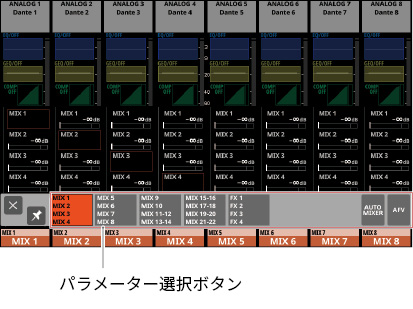
 パラメーター選択ボタンをタップすると、選択されたパラメーター群をSENDエリアに表示します。
パラメーター選択ボタンをタップすると、選択されたパラメーター群をSENDエリアに表示します。
 選択ウィンドウ左上の
選択ウィンドウ左上の ![]() ボタンをタップすると、ウィンドウを閉じます。
ボタンをタップすると、ウィンドウを閉じます。

![]() ボタンがオフ(
ボタンがオフ( ![]() )のとき、パラメーター選択ボタンをタップすると自動的にこのウィンドウを閉じます。
)のとき、パラメーター選択ボタンをタップすると自動的にこのウィンドウを閉じます。

![]() ボタンがオン(
ボタンがオン( ![]() )のとき、パラメーター選択ボタンをタップしてもこのウィンドウを閉じずに表示を維持します。
)のとき、パラメーター選択ボタンをタップしてもこのウィンドウを閉じずに表示を維持します。
 AFVボタンをタップすると、SENDエリアにAudio Follow Video機能の代表的な4つのパラメーターを表示します。
AFVボタンをタップすると、SENDエリアにAudio Follow Video機能の代表的な4つのパラメーターを表示します。
.jpg)
 選択モジュールのAudio Follow Video機能のON/OFFボタン
選択モジュールのAudio Follow Video機能のON/OFFボタン
 このボタンをタップすると、選択したモジュールのAudio Follow Video機能のON/OFFが切り換わります。ONのとき、ボタンがハイライト表示になります。
このボタンをタップすると、選択したモジュールのAudio Follow Video機能のON/OFFが切り換わります。ONのとき、ボタンがハイライト表示になります。
 AFV TRIGGER SOURCE SELECT画面で選択したAFV TRIGGER SOURCE名を表示します。
AFV TRIGGER SOURCE SELECT画面で選択したAFV TRIGGER SOURCE名を表示します。
 WAIT
WAIT
AFV ONイベントを受けてから、フェードを開始するまでの時間を調節します。
 RISE
RISE
AFV ONイベントを受けたときの、フェード開始からON LEVELに到達するまでのフェード時間を調節します。
 FALL
FALL
AFV OFFイベントを受けたときの、フェード開始からOFF LEVELに到達するまでのフェード時間を調節します。

 ~
~ をタップすると、選択枠を表示します。選択枠を表示中に、対応するLCDノブを使って、表示中のパラメーターを調節することができます。
をタップすると、選択枠を表示します。選択枠を表示中に、対応するLCDノブを使って、表示中のパラメーターを調節することができます。
 選択枠を表示中にこの部分をタップすると、選択したモジュールのMODULE (Audio Follow Video) 画面に切り換わります。(→「MODULE (Audio Follow Video) 画面」)
選択枠を表示中にこの部分をタップすると、選択したモジュールのMODULE (Audio Follow Video) 画面に切り換わります。(→「MODULE (Audio Follow Video) 画面」)
 AUTO MIXERボタンをタップすると、CH1-16モジュールのSENDエリアにAUTO MIXER機能のパラメーターやメーターを表示します。このとき、CH1-16モジュール以外のモジュールのSENDエリアは空欄になります。
AUTO MIXERボタンをタップすると、CH1-16モジュールのSENDエリアにAUTO MIXER機能のパラメーターやメーターを表示します。このとき、CH1-16モジュール以外のモジュールのSENDエリアは空欄になります。
 SEND/PANボタン
SEND/PANボタン
このボタンをタップすると、MODULE (SEND/PAN) 画面に切り換わります。(→「MODULE (SEND/PAN) 画面」)
 BUS ASGNボタン(
BUS ASGNボタン( ![]() )
)
 このボタンをタップすると、通常表示からBUS ASSIGN表示に切り換わります。
このボタンをタップすると、通常表示からBUS ASSIGN表示に切り換わります。
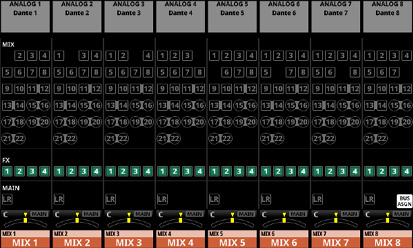
 MIX1-22バス/FX1-4バス/MAIN L/RバスへのSENDの設定状態を下記のように表示します。(→「MODULE (SEND/PAN) 画面」)
MIX1-22バス/FX1-4バス/MAIN L/RバスへのSENDの設定状態を下記のように表示します。(→「MODULE (SEND/PAN) 画面」)
|
アイコン |
SEND ON/OFF |
PRE/POST |
|
|
ON |
POST |
|
|
ON |
PRE |
|
|
OFF |
POST |
|
|
OFF |
PRE |
 MIX1-22モジュールのBUSモードの設定状態を下記のように表示します。(→「BUS CONFIGタブ画面」)
MIX1-22モジュールのBUSモードの設定状態を下記のように表示します。(→「BUS CONFIGタブ画面」)
|
アイコン |
内容 |
|
|
BUSモードが「AUX」のMIX1-22モジュール |
|
|
BUSモードが「GROUP」のMIX1-22モジュール |
|
|
MIX1-22モジュールのStereo Link設定のオン |
 BUS ASSIGN表示を表示中に
BUS ASSIGN表示を表示中に ![]() ボタンをタップすると、通常表示に戻ります。
ボタンをタップすると、通常表示に戻ります。
 PANエリア(MIX1-22モジュールのみ)
PANエリア(MIX1-22モジュールのみ)
 MAIN L/Rバスに送り出す信号のパン/バランスの設定状態とMAIN L/Rバスへのアサイン状態を表示します。
MAIN L/Rバスに送り出す信号のパン/バランスの設定状態とMAIN L/Rバスへのアサイン状態を表示します。
 この部分をタップすると、選択枠を表示します。選択枠を表示中は、対応するLCDノブを使って、送り出す信号の定位/バランスを調節することができます。
この部分をタップすると、選択枠を表示します。選択枠を表示中は、対応するLCDノブを使って、送り出す信号の定位/バランスを調節することができます。
 HOMEキーを押しながらこの部分をタップすると、タップしたパン/バランスの設定を中央(C)に設定します。(→「第16章 ショートカット操作の一覧表」)
HOMEキーを押しながらこの部分をタップすると、タップしたパン/バランスの設定を中央(C)に設定します。(→「第16章 ショートカット操作の一覧表」)
 選択枠を表示中にこの部分をタップすると、MODULE (SEND/PAN) 画面に切り換わります。(→「MODULE (SEND/PAN) 画面」)
選択枠を表示中にこの部分をタップすると、MODULE (SEND/PAN) 画面に切り換わります。(→「MODULE (SEND/PAN) 画面」)
 上段左側には、DISPLAY MODEタブ画面のMODULE LABEL Subで設定した表示モードのMODULE LABELを表示します。
上段左側には、DISPLAY MODEタブ画面のMODULE LABEL Subで設定した表示モードのMODULE LABELを表示します。
初期設定では、FIXED MODULE LABELが表示されます。(→「DISPLAY MODEタブ画面」)
 上段右側の上部にMute Groupへのアサイン状態、下部にDCAへのアサイン状態を表示します。アサインされているMute Group番号は赤い数字、アサインされているDCA番号は黄色い数字で表示します。
上段右側の上部にMute Groupへのアサイン状態、下部にDCAへのアサイン状態を表示します。アサインされているMute Group番号は赤い数字、アサインされているDCA番号は黄色い数字で表示します。
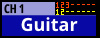
Mute Groupへのアサイン状態の変更は、「Mute Group Assignタブ画面」または「MODULE (OVERVIEW) 画面」で行います。
DCAへのアサイン状態の変更は、「DCA Assignタブ画面」または「MODULE (OVERVIEW) 画面」で行います。
 下段には、DISPLAY MODEタブ画面のMODULE LABEL Mainで設定した表示モードのMODULE LABELを表示します。初期設定では、USER MODULE LABELが表示されます。(→「DISPLAY MODEタブ画面」)
下段には、DISPLAY MODEタブ画面のMODULE LABEL Mainで設定した表示モードのMODULE LABELを表示します。初期設定では、USER MODULE LABELが表示されます。(→「DISPLAY MODEタブ画面」)
 MODULE LABELエリアの背景色は、アサインされているモジュールの設定色になります。モジュール設定色の変更は、「モジュール設定色の変更方法」で行います。
MODULE LABELエリアの背景色は、アサインされているモジュールの設定色になります。モジュール設定色の変更は、「モジュール設定色の変更方法」で行います。
 このエリアをタップすると、MODULE (OVERVIEW) 画面に切り換わります。(→「MIX1-22モジュール/MAIN L/RマスターモジュールのMODULE (OVERVIEW) 画面」)
このエリアをタップすると、MODULE (OVERVIEW) 画面に切り換わります。(→「MIX1-22モジュール/MAIN L/RマスターモジュールのMODULE (OVERVIEW) 画面」)
メモ
 MODULE LABEL MainおよびMODULE LABEL Subの表示モードは、以下の3種類です。
MODULE LABEL MainおよびMODULE LABEL Subの表示モードは、以下の3種類です。
|
表示モード |
内容 |
|
USER MODULE LABEL |
ユーザーが設定したモジュール名 |
|
FIXED MODULE LABEL |
「CH1」や「MIX1」のようなモジュールごとに決められたモジュール名 |
|
PORT LABEL |
入出力端子名 |
 USER MODULE LABELの登録は、MODULE LABEL画面で行います。(→「USER MODULE LABELの登録/編集方法」)
USER MODULE LABELの登録は、MODULE LABEL画面で行います。(→「USER MODULE LABELの登録/編集方法」)
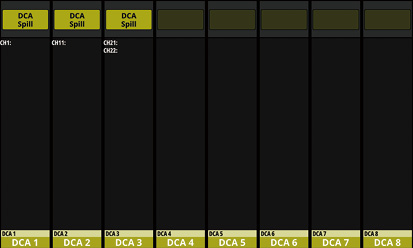
[ホーム画面・DCAモジュール]
.jpg)
[ホーム画面・DCAモジュール詳細]
 DCAアサイン表示エリア
DCAアサイン表示エリア
 対象のDCAにアサインされているモジュールのFIXED MODULE LABELとUSER MODULE LABELを表示します。
対象のDCAにアサインされているモジュールのFIXED MODULE LABELとUSER MODULE LABELを表示します。
 この部分をタップするとDCA/Mute Group SETUP画面のDCA Assignタブ画面に切り換わります。(→「DCA Assignタブ画面」)
この部分をタップするとDCA/Mute Group SETUP画面のDCA Assignタブ画面に切り換わります。(→「DCA Assignタブ画面」)
 MODULE LABELエリア
MODULE LABELエリア
 上段左側には、DISPLAY MODEタブ画面のMODULE LABEL Subで設定した表示モードのMODULE LABELを表示します。初期設定では、FIXED MODULE LABELが表示されます。(→「DISPLAY MODEタブ画面」)
上段左側には、DISPLAY MODEタブ画面のMODULE LABEL Subで設定した表示モードのMODULE LABELを表示します。初期設定では、FIXED MODULE LABELが表示されます。(→「DISPLAY MODEタブ画面」)
 上段右側の上部にMute Groupへのアサイン状態、下部にDCAへのアサイン状態を表示します。アサインされているMute Group番号は赤い数字、アサインされているDCA番号は黄色い数字で表示します。
上段右側の上部にMute Groupへのアサイン状態、下部にDCAへのアサイン状態を表示します。アサインされているMute Group番号は赤い数字、アサインされているDCA番号は黄色い数字で表示します。
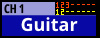
Mute Groupへのアサイン状態の変更は、「Mute Group Assignタブ画面」で行います。
DCAへのアサイン状態の変更は、「DCA Assignタブ画面」で行います。
 下段には、DISPLAY MODEタブ画面のMODULE LABEL Mainで設定した表示モードのMODULE LABELを表示します。初期設定では、USER MODULE LABELが表示されます。(→「DISPLAY MODEタブ画面」)
下段には、DISPLAY MODEタブ画面のMODULE LABEL Mainで設定した表示モードのMODULE LABELを表示します。初期設定では、USER MODULE LABELが表示されます。(→「DISPLAY MODEタブ画面」)
 MODULE LABELエリアの背景色は、アサインされているモジュールの設定色になります。モジュール設定色の変更は、「モジュール設定色の変更方法」で行います。
MODULE LABELエリアの背景色は、アサインされているモジュールの設定色になります。モジュール設定色の変更は、「モジュール設定色の変更方法」で行います。
 このエリアをタップすると、USER MODULE LABELおよびモジュール設定色を変更するMODULE LABEL画面に切り換わります。(→「MODULE LABEL画面」)
このエリアをタップすると、USER MODULE LABELおよびモジュール設定色を変更するMODULE LABEL画面に切り換わります。(→「MODULE LABEL画面」)
メモ
 MODULE LABEL MainおよびMODULE LABEL Subの表示モードは、以下の3種類です。
MODULE LABEL MainおよびMODULE LABEL Subの表示モードは、以下の3種類です。
|
表示モード |
内容 |
|
USER MODULE LABEL |
ユーザーが設定したモジュール名 |
|
FIXED MODULE LABEL |
「CH1」や「MIX1」のようなモジュールごとに決められたモジュール名 |
|
PORT LABEL |
入出力端子名 |
 USER MODULE LABELの登録は、MODULE LABEL画面で行います。(→「USER MODULE LABELの登録/編集方法」)
USER MODULE LABELの登録は、MODULE LABEL画面で行います。(→「USER MODULE LABELの登録/編集方法」)
 DCA Spillボタン
DCA Spillボタン
対象のDCAにモジュールがアサインされているとき、このボタンが表示されます。
このボタンをタップすると、DCAスピルモード表示に変わります。(→「DCAスピルモード」)
各種設定画面の呼び出しやSnapshot機能の操作を行う画面です。
MENUキーを押すと、右端のタッチスクリーンに表示されます。
.jpg)
 Snapshot機能項目表示エリア
Snapshot機能項目表示エリア
Snapshot機能に関連するアイテムを表示しています。
Snapshot機能の操作については、「Snapshot機能」をご参照ください。
 メニュー項目表示エリア
メニュー項目表示エリア
メニュー項目を表示します。
メニュー項目をタップすると、サブメニュー項目を表示します。
 サブメニュー項目表示エリア
サブメニュー項目表示エリア
サブメニュー項目を表示します。サブメニュー項目が9項目以上ある場合は、サブメニュー項目表示エリアを上下にスワイプしてスクロールさせます。
サブメニュー項目をタップすると、各設定画面を表示します。

![]() ボタン
ボタン
このボタンをタップすると、メニュー画面を閉じます。
メモ
メニュー画面の「System Setup」メニュー項目と「Version Information」サブメニュー項目に ![]() マークが表示されることがあります。
マークが表示されることがあります。
この場合、各デバイスやアプリケーション、または本機のアップデートが必要な場合があります。
Version Information画面をご確認ください。(→「Version Information画面」)
TALKBACK設定画面への切り換えを例に説明します。
1.MENUボタンを押して、メニュー画面に切り換えます。
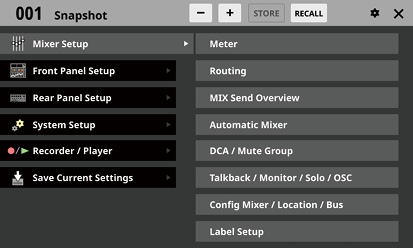
メモ
起動後はじめてメニュー画面を表示したときは、サブメニュー項目が表示されません。
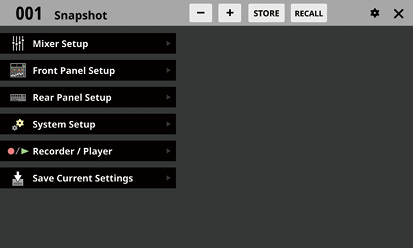
2.メニュー項目表示エリアの「Front Panel Setup」をタップして、サブメニュー項目を表示します。
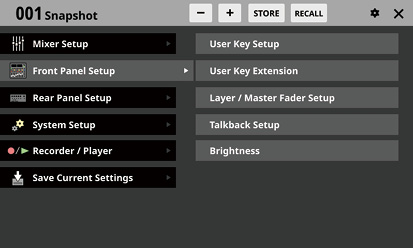
3.「Talkback Setup」をタップして、TALKBACK / MONITOR / SOLO / OSC SETUP画面のTALKBACKタブ画面に切り換えます。
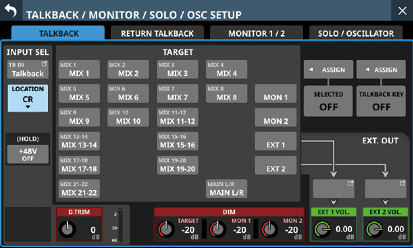
各メニュー項目の内訳は、以下の通りです。
|
メニュー項目 |
サブメニュー項目 |
機能 |
参照ページ |
|
Mixer Setup |
Meter |
各種メーターの表示、メーター表示パラメーターの設定 |
|
|
Routing |
入出力端子またはモジュールのルーティング設定 |
||
|
MIX Send Overview |
MIX1-22バス/FX1-4バス/MAIN L/RバスへのSEND設定の一覧表示/操作 |
||
|
Automatic Mixer |
AUTO MIXERの設定 |
||
|
DCA / Mute Group |
以下の設定
|
||
|
Talkback / Monitor / Solo / OSC |
TALKBACK/RETURN TALKBACK/MONITOR出力/SOLO/内蔵オシレーターの設定 |
||
|
Config Mixer / Location / Bus |
以下の設定
|
||
|
Label Setup |
モジュールや入出力ポートのラベル設定 |
||
|
Front Panel Setup |
User Key Setup |
18個のUSER KEYSへの機能のアサイン |
|
|
User Key Extension |
拡張USER KEYの機能のアサイン |
||
|
Layer / Master Fader Setup |
以下の設定
|
||
|
Talkback Setup |
TALKBACKの設定 |
||
|
Brightness |
各種表示器の輝度の設定 |
||
|
Rear Panel Setup |
Dante Setup |
内蔵Danteモジュールおよび内蔵Dante経由で接続されたSB-16Dの設定と状態表示 |
|
|
ST 2110 Setup |
リアパネルのSLOT 1またはSLOT 2に装着されたIF-ST2110(ST-2110カード)の設定と状態表示 メモ 以下の場合は、サブメニュー項目がグレーアウト表示され、タップしてもST 2110 Setup画面に切り換わりません。
|
||
|
Slot Setup |
SLOT 1およびSLOT 2に装着した拡張カードの各種機能の設定 |
||
|
WORD OUT Mode Setup |
WORD OUT端子の出力モードの設定 |
||
|
Network Setup |
ネットワークの設定 |
||
|
FOOT SW Setup |
フットスイッチへの機能のアサイン |
||
|
GPIO Input Setup |
GPIO入力端子への機能のアサイン |
||
|
GPIO Output Setup |
GPIO出力端子への機能のアサイン |
||
|
System Setup |
Information |
本機の状態とエラー情報の表示 |
|
|
Sync Clock |
以下の設定
|
||
|
Preferences |
以下の設定
|
||
|
Media Manage |
メディア情報の表示とフォーマットの実行 |
||
|
All System Data |
ミキサー全体のデータのSAVE/LOADやバックアップ/リストア |
||
|
Clock Adjust |
内蔵時計の日時の設定 |
||
|
Version Information |
システムのバージョン情報の表示 |
||
|
Firmware Update |
ファームウェアのアップデート |
||
|
Recorder / Player |
Recorder / Player |
内蔵レコーダー/プレイヤーの操作 |
|
|
Multi Track Recorder |
リアパネルのSLOT 1またはSLOT 2に装着されたIF-MTR32(マルチトラックレコーディングカード)の操作 メモ 以下の場合はサブメニュー項目がグレーアウト表示され、タップしてもMULTI TRACK RECORDER画面に切り換わりません。
|
||
|
Save Current Settings |
現在のミキサー設定の内蔵メモリーへの保存 (電源を切る前に実施することをお勧めします) |
||
注意
別売の拡張カードを取り付けるまたは取り外す際は、あらかじめ電源コードをコンセント、または本体から抜いた状態で作業を行ってください。
.jpg)
1.ブランクパネルを止めている2本のネジを外し、パネルを外します(別のカードが取り付けられている場合は、そのカードを外します)。
2.拡張カードをカードスロットに挿入します。拡張カードの端をカードスロット内側の白いガイドに合わせて確実に差し込んでください。カチッと音がして拡張カードのバックプレートが本機リアパネルと隙間がなくなるまで拡張カードを押してください。無理に押し込まないでください。うまく差し込めない場合は、いったん抜き出してからやり直してください。
3.外した2本のネジで、拡張カードを固定します。
4.本機の電源を入れて、メニュー画面 > Rear Panel Setupメニュー > 「SLOT SETUP」画面で挿入した拡張カードを認識していることを確認します。(→「SLOT SETUP画面」)
「SLOT 1 (None)」のように表示されている場合は、拡張カードが正しく挿入されていないか、ネジがしっかり締められていない可能性があります。再度拡張カードを本機に確実に挿入してください。
 注意
注意
 本機の電源のオン/オフは、本機に接続しているモニターシステムのボリュームを絞った状態で行ってください。
本機の電源のオン/オフは、本機に接続しているモニターシステムのボリュームを絞った状態で行ってください。
 電源のオン/オフ時にヘッドホンを装着しないでください。ノイズによっては、スピーカーや聴覚を損傷する恐れがあります。
電源のオン/オフ時にヘッドホンを装着しないでください。ノイズによっては、スピーカーや聴覚を損傷する恐れがあります。
電源を入れる前に
1.本機の出力系のフェーダーやモニターアウトとヘッドホンのボリュームを最小にします。
2.本機に接続している音源の出力レベル、アンプの入力レベルを最小にします。
電源をオンにする
1.本機リアパネルのPOWERスイッチを使って本機の電源をオンにします。
本機が起動し、起動画面が表示されたあとホーム画面になります。
2.接続した入力音源機器の電源をオンにします。
3.最後にアンプの電源をオンにします。
注意
電源をオンにした後、装着したIF-ST2110(ST 2110カード)で音声入出力ができるようになるまで2分30秒程度かかります。この時間は、IF-ST2110のネットワーク環境によって異なります。
電源をオフにする
電源をオフするときは、本機の出力系のフェーダーやモニターアウトとヘッドホンのボリュームを最少にしたあとに、上記と反対の順序でオフにします。
正しい順序で行わないと、クリックノイズなどで機器を破損する恐れがあります。
 注意
注意
本機が動作中(録音中、再生中、SDカードやUSBメモリーにデータを書き込み中、内蔵メモリーに設定を保存中など)は、電源を切る、または電源コードを抜かないでください。録音が正しく行われなかったり、録音したデータが破損したり、モニター機器から突然大きな音が出て、機器の破損や聴覚障害の原因になるなどの可能性があります。
メモ
電源を切る前にメニュー画面のSave Current Settingsを実施することをお勧めします。(→「カレント設定の保存」)
本機は、本体内の時計を基に、ファイル作成日時を記録します。
また、各種LIBRARYの設定データやAll System Dataなどを保存する際のファイル名や、録音ファイル名にも、内蔵時計の日時情報を使用します。
そのため、正しい日時を設定しておくことをお勧めします。
1.メニュー画面 > System Setupメニュー > 「Clock Adjust」をタップしてCLOCK ADJUST画面を表示します。
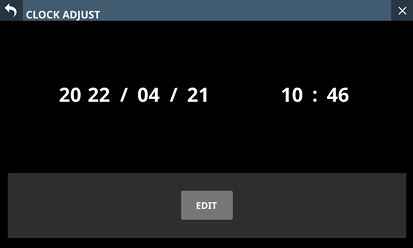
2.EDITボタンをタップすると、この画面の設定モードに切り換わります。
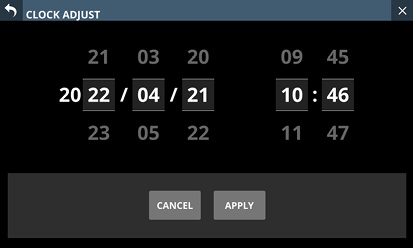
3.上下にスワイプして、値を変更します。
4.APPLYボタンをタップすると、内蔵時計の日時の設定が終了します。
メモ
設定中にCANCELボタンをタップすると、設定モードを解除します。
電源がオン/オフどちらのときもSDカード/USBメモリーの装着/取り外しができます。(→「SDカード/USBメモリーについて」)
注意
下記のようなSDカード/USBメモリーアクセス中は、絶対にSDカード/USBメモリーを取り外さないでください。
録音が正しく行われなかったり、データが破損したり、モニター機器から突然大きな音が出て、機器の破損や聴力障害の原因になるなどの可能性があります。また、ファームウェアをアップデート中に取り外した場合、本機が正常に起動/動作できなくなる可能性があります。
 録音中(SDカードのみ)
録音中(SDカードのみ)
 再生中
再生中
 SnapshotのIMPORT/EXPORTを実行中
SnapshotのIMPORT/EXPORTを実行中
 All System DataのBACKUP/RESTOREを実行中
All System DataのBACKUP/RESTOREを実行中
 ファームウェアアップデートを実行中(→「ファームウェアアップデート手順」)
ファームウェアアップデートを実行中(→「ファームウェアアップデート手順」)
 BROWSE画面でSDカード/USBメモリーにアクセス中
BROWSE画面でSDカード/USBメモリーにアクセス中
メモ
 SDカードは、トップパネルのSDカードスロットにSDカードのラベル面を右にして装着します。
SDカードは、トップパネルのSDカードスロットにSDカードのラベル面を右にして装着します。
 SDカードを取り出す際は、SDカードを軽く押し込むと上に出てきますので、SDカードを引き出して取り出します。
SDカードを取り出す際は、SDカードを軽く押し込むと上に出てきますので、SDカードを引き出して取り出します。
SDカードには、ライトプロテクト(書き込み防止)スイッチが付いています。
.jpg)
ライトプロテクトスイッチを「LOCK」の方向へスライドすると書き込みができなくなります。録音や削除などを行う場合は、ライトプロテクトを解除してください。
また本機は、録音/再生フォルダーの設定情報をメディアに書き込みます。ライトプロテクトをされたSDカードには設定情報の書き込みなどができないため、再起動時に録音/再生フォルダーの設定を保持していないなどの影響が出ます。
本機でSDカード/USBメモリーを使用する際は、必ず本機にてフォーマットを行ってください。(→「Media Manage画面」)
他の機器、パソコンなどでフォーマットしたSDカード/USBメモリーを使用した場合は、動作に影響が出る場合があります。
注意
 フォーマットを行うと、SDカード/USBメモリー上のデータはすべて消去されます。
フォーマットを行うと、SDカード/USBメモリー上のデータはすべて消去されます。
 本機でフォーマットされたSDカードは、録音時の性能向上のために最適化されています。そのため、本機で使用するSDカードは本機でフォーマットを行ってください。他の機器、パソコンなどでフォーマットされたSDカードは、本機での録音時にエラーになる可能性があります。
本機でフォーマットされたSDカードは、録音時の性能向上のために最適化されています。そのため、本機で使用するSDカードは本機でフォーマットを行ってください。他の機器、パソコンなどでフォーマットされたSDカードは、本機での録音時にエラーになる可能性があります。
本機にて動作が確認されたSDカード/USBメモリーのリストが、TASCAMのウェブサイトに掲載されています。
Sonicview 16/16dp
https://tascam.jp/jp/product/sonicview_16/support
Sonicview 24/24dp
https://tascam.jp/jp/product/sonicview_24/support
このリストに掲載されているSDカード/USBメモリーをご使用ください。
この画面では、各オーディオクロックの状態表示、オーディオ同期設定およびワードクロック出力端子の出力モードの設定を行います。
この画面は、メニュー画面 > System Setupメニュー > 「Sync Clock」をタップして表示します。
.jpg)
.jpg)
 STATUS表示部
STATUS表示部
各オーディオクロックの状態を表示します。
|
表示 |
内容 |
|
SYNC CLOCK |
マスタークロックと本機との同期状態(Locked/Unlocked/Regained)、動作周波数(96kHz/48kHz/No Signal)を表示します。 |
|
WORD IN |
WORD IN端子に入力されるWORD信号と本機との同期状態(Locked/Unlocked/Regained)、動作周波数(実測値/No Signal)を表示します。 |
|
Dante |
接続されているDanteシステムと本機との同期状態(Locked/Unlocked/Regained)、動作周波数(実測値/No Signal)を表示します。 |
|
SLOT1 |
SLOT 1/SLOT 2に装着した拡張カードの名称、本機との同期状態(Locked/Unlocked/Regained)、動作周波数(実測値/No Signal)を表示します。 |
|
SLOT2 |
メモ
IF-MTR32(マルチトラックレコーディングカード)が装着されたSLOT1またはSLOT2には、動作周波数は表示しません。
 Sync Clockボタン
Sync Clockボタン
デジタル入出力信号の同期クロック周波数を設定します。
選択したボタンが水色のハイライト表示になります。
選択肢:48kHz、96kHz(初期値)
メモ
 本機では、同期しているマスタークロックが48kHzの場合でも、内部は常に96kHzで動作します。
本機では、同期しているマスタークロックが48kHzの場合でも、内部は常に96kHzで動作します。
 内蔵Danteの「Sampling rate」と本機の「Sync Clock」は、設定が違っても同期できます。
内蔵Danteの「Sampling rate」と本機の「Sync Clock」は、設定が違っても同期できます。
 IF-DA64(Danteカード)の「Sampling rate」が44.1k/88.2kHzの場合は同期できません。
IF-DA64(Danteカード)の「Sampling rate」が44.1k/88.2kHzの場合は同期できません。
 IF-DA64(Danteカード)の「Sampling rate」が48k/96kHzの場合は、本機の「Sync Clock」と違っていても同期できます(IF-DA64(Danteカード)の「Sampling rate」はDante controllerで設定してください)。
IF-DA64(Danteカード)の「Sampling rate」が48k/96kHzの場合は、本機の「Sync Clock」と違っていても同期できます(IF-DA64(Danteカード)の「Sampling rate」はDante controllerで設定してください)。
 Clock MasterがDanteでSampling rate設定とDanteのサンプリングレートが違う場合、SYNC CLOCKの動作周波数には以下の数値が表示されます。
Clock MasterがDanteでSampling rate設定とDanteのサンプリングレートが違う場合、SYNC CLOCKの動作周波数には以下の数値が表示されます。
 内蔵Danteの「Sampling rate」が「96kHz」、Sync Clockが48kHzの場合は、内蔵Danteの測定値を1/2した値
内蔵Danteの「Sampling rate」が「96kHz」、Sync Clockが48kHzの場合は、内蔵Danteの測定値を1/2した値
 内蔵Danteの「Sampling rate」が「48kHz」、Sync Clockが96kHzの場合は、内蔵Danteの測定値を2倍した値
内蔵Danteの「Sampling rate」が「48kHz」、Sync Clockが96kHzの場合は、内蔵Danteの測定値を2倍した値
 Clock Masterボタン
Clock Masterボタン
本機のオーディオ同期用のマスタークロックを設定します。(初期値:INT)
 動作中のマスタークロックには、
動作中のマスタークロックには、![]() マークを表示します。
マークを表示します。
 選択したマスタークロックがLock状態の場合、選択ボタンは水色のハイライト表示になります。
選択したマスタークロックがLock状態の場合、選択ボタンは水色のハイライト表示になります。
 内蔵Danteの「Sampling rate」が「96kHz」のときに、Sync Clockが「48kHz」の場合は、Danteボタンの右上に「1/2」マークが表示されます。
内蔵Danteの「Sampling rate」が「96kHz」のときに、Sync Clockが「48kHz」の場合は、Danteボタンの右上に「1/2」マークが表示されます。
 内蔵Danteの「Sampling rate」が「48kHz」のときに、Sync Clockが「96kHz」の場合は、Danteボタンの右上に「x2」マークが表示されます。
内蔵Danteの「Sampling rate」が「48kHz」のときに、Sync Clockが「96kHz」の場合は、Danteボタンの右上に「x2」マークが表示されます。
 SLOT 1/SLOT 2に装着したIF-DA64(Danteカード)の「Sampling rate」が「96kHz」のときに、Sync Clockが「48kHz」の場合は、該当SLOTボタンの右上に「1/2」マークが表示されます。
SLOT 1/SLOT 2に装着したIF-DA64(Danteカード)の「Sampling rate」が「96kHz」のときに、Sync Clockが「48kHz」の場合は、該当SLOTボタンの右上に「1/2」マークが表示されます。
 SLOT 1/SLOT 2に装着したIF-DA64(Danteカード)の「Sampling rate」が「48kHz」のときに、Sync Clockが「96kHz」の場合は、該当SLOTボタンの右上に「x2」マークが表示されます。
SLOT 1/SLOT 2に装着したIF-DA64(Danteカード)の「Sampling rate」が「48kHz」のときに、Sync Clockが「96kHz」の場合は、該当SLOTボタンの右上に「x2」マークが表示されます。
 選択した外部クロックがUnlock状態の場合は、内部クロックで動作します。この際、動作クロックであるINTボタンに
選択した外部クロックがUnlock状態の場合は、内部クロックで動作します。この際、動作クロックであるINTボタンに ![]() マークを表示し、Unlock状態の選択ボタンには
マークを表示し、Unlock状態の選択ボタンには ![]() マークを表示します。また、Unlock状態の選択ボタンは、赤いハイライト表示になります。
マークを表示します。また、Unlock状態の選択ボタンは、赤いハイライト表示になります。
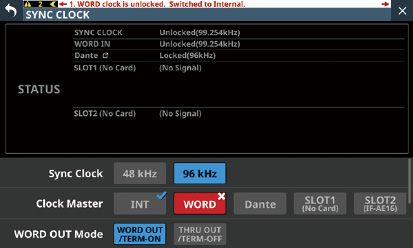
 同期できなくなった選択外部クロックに再度同期できるようになると(Regain状態)、動作クロックであるINTボタンに
同期できなくなった選択外部クロックに再度同期できるようになると(Regain状態)、動作クロックであるINTボタンに ![]() マークを表示し、Regain状態の選択ボタンには
マークを表示し、Regain状態の選択ボタンには ![]() マークを表示します。
マークを表示します。![]() マークが表示され赤くハイライトしたボタンをタップすると、選択したマスタークロックへの切り換え確認メッセージが表示されます。
マークが表示され赤くハイライトしたボタンをタップすると、選択したマスタークロックへの切り換え確認メッセージが表示されます。
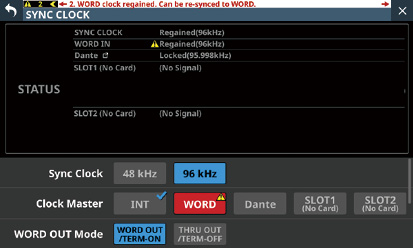
OKボタンをタップすると、選択した外部クロックとの同期動作に切り換えます。
 WORD OUT Modeボタン
WORD OUT Modeボタン
リアパネルのWORD THRU/OUT端子の出力モードを設定します。
選択したボタンが水色のハイライト表示になります。
|
選択肢 |
内容 |
|
WORD OUT/TERM-ON |
WORD THRU/OUT端子からの出力信号をWORD OUT信号に設定、WORD IN端子の終端抵抗(75Ω)をオンに設定します。 |
|
THRU OUT/TERM-OFF |
WORD THRU/OUT端子からの出力信号をWORD IN端子からのTHRU出力に設定、WORD IN端子の終端抵抗(75Ω)をオフに設定します。 |
 Clock Synchronous Typeボタン
Clock Synchronous Typeボタン
 SYNC CLOCK画面下部を上にスワイプ操作することで表示されます。
SYNC CLOCK画面下部を上にスワイプ操作することで表示されます。
 本機とDante信号の同期状態(Lock/Unlock)判定の設定です。
本機とDante信号の同期状態(Lock/Unlock)判定の設定です。
|
ボタン |
内容 |
|
Tight(初期値) |
同期状態の判定を厳密に行います。 |
|
Loose |
同期状態の判定を緩めに行います。 |
1.メニュー画面 > System Setupメニュー > 「Sync Clock」をタップして、SYNC CLOCK画面を表示します。
2.設定したいサンプリング周波数のボタンをタップします。
確認メッセージが表示されます。
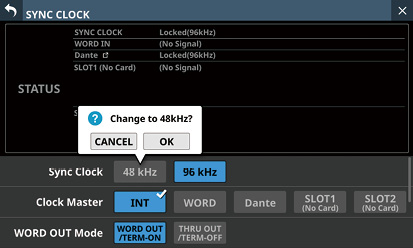
3.サンプリング周波数を切り換えるには、OKボタンをタップします。
注意
サンプリング周波数を切り換える際、音が数秒間MUTEされます。そのため、切り換えるタイミングには、ご注意ください。
本機のマスタークロックを設定します。
注意
複数のデジタルオーディオ機器を接続する場合、システム内のマスタークロックが、1つになるように構成してください。
1.メニュー画面 > System Setupメニュー > 「Sync Clock」をタップして、SYNC CLOCK画面を表示します。
2.マスタークロックに設定したいボタンをタップします。
確認メッセージが表示されます。
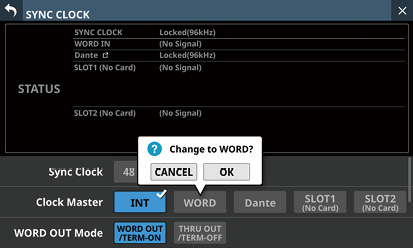
|
ボタン |
内容 |
|
INT |
本機の内部クロックを使用します。 |
|
WORD IN |
WORD IN端子に入力されるワードクロックに同期します。 |
|
Dante |
接続されているDanteシステムのクロックに同期します。 |
|
SLOT1 |
SLOT 1で受信しているデジタル信号のクロックに同期します。 |
|
SLOT2 |
SLOT 2で受信しているデジタル信号のクロックに同期します。 |
メモ
IF-AE16が装着されたSLOT1またはSLOT2のボタンをタップした場合、8組の入力信号のどのペアをマスタークロックに設定するか選択するウィンドウが表示されますので、マスタークロックに設定したい入力信号のボタンをタップします。
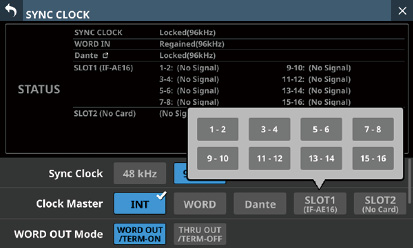
確認メッセージが表示されます。
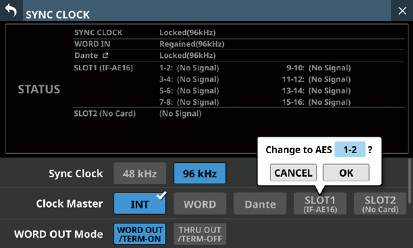
3.マスタークロックを切り換えるには、OKボタンをタップします。
メモ
 SLOT 1およびSLOT 2にIF-AN16/OUT、IF-MTR32装着時、または拡張カード未装着時の場合にSLOT1ボタンまたはSLOT2ボタンをタップすると、以下のメッセージが表示され、マスタークロックに選択できません。
SLOT 1およびSLOT 2にIF-AN16/OUT、IF-MTR32装着時、または拡張カード未装着時の場合にSLOT1ボタンまたはSLOT2ボタンをタップすると、以下のメッセージが表示され、マスタークロックに選択できません。
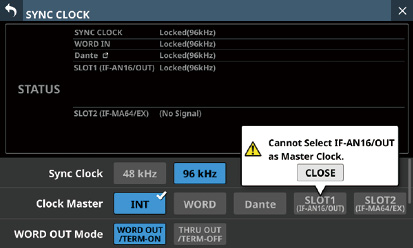
 選択した外部クロックがUnlock状態の場合は、内部クロックで動作します。この際、動作クロックであるINTボタンに
選択した外部クロックがUnlock状態の場合は、内部クロックで動作します。この際、動作クロックであるINTボタンに ![]() マークを表示し、Unlock状態の選択ボタンには
マークを表示し、Unlock状態の選択ボタンには ![]() マークを表示します。また、Unlock状態の選択ボタンは、赤いハイライト表示になります。
マークを表示します。また、Unlock状態の選択ボタンは、赤いハイライト表示になります。
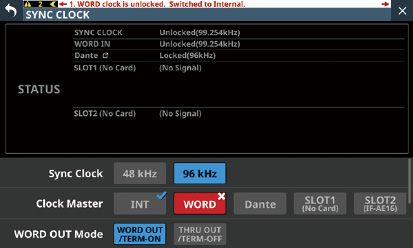
 同期できなくなった選択外部マスタークロックに再度同期できるようになると、下記のようなエラーメッセージがすべてのタッチスクリーン上部に表示されます。
同期できなくなった選択外部マスタークロックに再度同期できるようになると、下記のようなエラーメッセージがすべてのタッチスクリーン上部に表示されます。
|
WORD clock regained. Can be re-synced to WORD. |
このメッセージをタップすると、右端のタッチスクリーンがSYNC CLOCK画面に切り換わります。
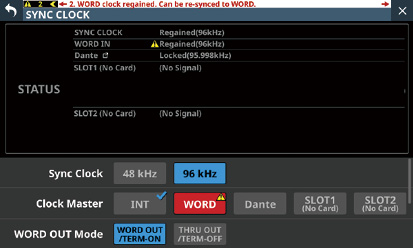
![]() マークが表示され赤くハイライトしたボタンをタップすると、選択したマスタークロックへの切り換え確認メッセージが表示されます。
マークが表示され赤くハイライトしたボタンをタップすると、選択したマスタークロックへの切り換え確認メッセージが表示されます。
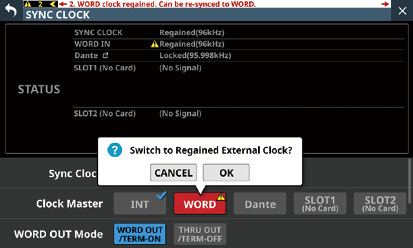
OKボタンをタップすると、選択した外部クロックとの同期動作に切り換えます。
注意
マスタークロックを切り換える際、音声入出力にノイズが発生する可能性があります。
そのため、マスタークロックを切り換えるタイミングにはご注意ください。
この画面では、以下の設定/表示を行います。
 冷却ファンの動作モード/速度設定
冷却ファンの動作モード/速度設定
 冷却ファンの動作状態の表示
冷却ファンの動作状態の表示
 各所の温度数値と状態の表示
各所の温度数値と状態の表示
 AC/DC電源の状態表示
AC/DC電源の状態表示
 AC/DC電源の動作設定
AC/DC電源の動作設定
 SnapshotのSTORE/RECALL確認設定
SnapshotのSTORE/RECALL確認設定
 デジタルリファレンスレベル設定
デジタルリファレンスレベル設定
 アナログリファレンスレベル設定
アナログリファレンスレベル設定
 ON AIR Tally Inhibit設定
ON AIR Tally Inhibit設定
 Mute Group LED Flash設定
Mute Group LED Flash設定
 Solo/Mute/Fader Speed設定
Solo/Mute/Fader Speed設定
 Auto Mixer Priority Inhibit設定
Auto Mixer Priority Inhibit設定
 EQ parameters order設定
EQ parameters order設定
 USBキーボードタイプ設定
USBキーボードタイプ設定
 各種表示器の輝度設定
各種表示器の輝度設定
 チャンネル画面のコントラスト設定
チャンネル画面のコントラスト設定
この画面は、メニュー画面の下記いずれかをタップして表示します。
 Front Panel Setupメニューの「Brightness」
Front Panel Setupメニューの「Brightness」
 System Setupメニューの「Preferences」
System Setupメニューの「Preferences」
.jpg)
.jpg)
.jpg)
.jpg)
 FAN Status
FAN Status
冷却ファンの動作状況と回転数を表示します。
|
インジケーター表示 |
FAN STATUS表示 |
内容 |
|
緑色 |
OK |
正常 |
|
赤色 |
FAILURE |
故障 |
 FAN Controlボタン
FAN Controlボタン
本機内部の冷却ファンの動作モードを設定します。
選択したボタンがハイライト表示になります。
|
ボタン |
内容 |
|
Auto(初期値) |
自動で冷却ファンの動作を制御します。 |
|
Manual |
FAN Speed( |
 Temperature Status
Temperature Status
SYSTEM(機内温度)、CPUおよびDSPの温度数値と状態を表示します。
|
インジケーター表示 |
内容 |
|
緑インジケーターを表示 |
温度数値が正常範囲内 |
|
|
温度数値が正常範囲外 |
 POWER REDUNDANCY CHECKスイッチ
POWER REDUNDANCY CHECKスイッチ
本機に供給される電源電圧が正常動作範囲外となった際に、アラートメッセージを表示するかどうかを設定します。
|
選択肢 |
内容 |
|
ON |
AC/DCどちらかの 電源電圧が異常な場合にアラートメッセージを表示します。 |
|
OFF(初期値) |
アラートメッセージは表示されません。 |
POWER表示は、AC電源およびDC電源の電圧状態を表示します。
|
インジケーター表示 |
内容 |
|
緑色 |
電源電圧が正常動作範囲内です。 |
|
赤色 |
電源電圧が正常動作範囲外です。 |
メモ
Sonicview16/24の場合は、スイッチがグレーアウト表示になって設定できません。
 Snapshot STORE Confirmationスイッチ
Snapshot STORE Confirmationスイッチ
SnapshotをSTOREするときの確認メッセージの表示の有無を設定します。
ONのとき、スライドスイッチがハイライト表示になります。
メモ
メニュー画面上部のSnapshot機能項目表示エリアの ![]() アイコンをタップして表示するCONFIRMATION設定ウィンドウから設定することもできます。(→「Snapshot機能」)
アイコンをタップして表示するCONFIRMATION設定ウィンドウから設定することもできます。(→「Snapshot機能」)
 Snapshot RECALL Confirmationスイッチ
Snapshot RECALL Confirmationスイッチ
SnapshotをRECALLするときの確認メッセージの表示の有無を設定します。
ONのとき、スライドスイッチがハイライト表示になります。
メモ
メニュー画面上部のSnapshot機能項目表示エリアの ![]() アイコンをタップして表示するCONFIRMATION設定ウィンドウから設定することもできます。(→「Snapshot機能」)
アイコンをタップして表示するCONFIRMATION設定ウィンドウから設定することもできます。(→「Snapshot機能」)
 CH Display Contrast GANGボタン
CH Display Contrast GANGボタン
チャンネル画面用コントラスト調節ノブのGANG機能のオン/オフを切り換えます。(初期値:オフ)
GANG機能がオンのとき、ボタンがハイライト表示になります。
GANG機能がオンの状態でLCDノブ1~3のいずれかを操作すると、それぞれのコントラスト設定の差分を保った状態ですべてのコントラスト設定が連動します。
 CH Display Contrastノブ
CH Display Contrastノブ
チャンネル画面のコントラストを調節します。
設定範囲:0~60(初期値:40)
 LCDノブを回す(1ステップ刻みに調節)
LCDノブを回す(1ステップ刻みに調節)
 LCDノブを押しながら回す(4ステップ刻みに調節)
LCDノブを押しながら回す(4ステップ刻みに調節)
|
LCDノブ1 |
CH1-8 |
|
LCDノブ2 |
CH9-16 |
|
LCDノブ3 |
CH17-24(Sonicview 24/24dpのみ) |
メモ
トップパネルのMENUキーを押しながらいずれかのLCDノブを回すと、回したLCDノブに対応したチャンネル画面のコントラストを調節することができます。(→「第16章 ショートカット操作の一覧表」)
 FAN Speed
FAN Speed
冷却ファンの動作モードが「Manual」のときの冷却ファンの回転数を調節します。
選択肢:1.0〜10.0(36ポイント/初期値:3.5)
LCDノブ4(青色で点灯)を使って調節します。
 Shortcut Helpボタン
Shortcut Helpボタン
このボタンをタップすると、チャンネル画面のコントラスト調節、および各種表示器の輝度調節のショートカット操作説明ウィンドウが表示されます。
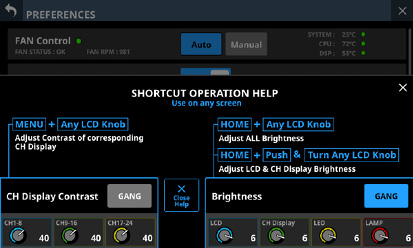
操作説明ウィンドウ右上の ![]() やClose Helpボタンをタップすると、ショートカット操作説明ウィンドウを閉じます。
やClose Helpボタンをタップすると、ショートカット操作説明ウィンドウを閉じます。
 Brightness LCDノブ
Brightness LCDノブ
LCDノブ5(青色で点灯)を回して、タッチスクリーンの輝度を調節します。
選択肢:0〜7(初期値:6)
 Brightness CH Displayノブ
Brightness CH Displayノブ
LCDノブ6(緑色で点灯)を回して、チャンネル画面の輝度を調節します。
選択肢:0〜7(初期値:6)
 Brightness LEDノブ
Brightness LEDノブ
LCDノブ7(黄色で点灯)を回して、インジケーターの輝度を調節します。
選択肢:0〜7(初期値:6)
 Brightness LAMPノブ
Brightness LAMPノブ
LCDノブ8(赤色で点灯)を回して、リアパネルのLAMP端子に接続しているランプの輝度を調節します。
選択肢:0〜7(初期値:6)
 スクロールバー表示
スクロールバー表示
PREFERENCES画面の設定項目全体に対して、画面内に表示されている設定項目の相対位置をスクロールバーで表示します。
メモ
画面に表示されていな設定項目を表示するには、設定項目表示を上下にスワイプして画面をスクロールします。
 Brightness GANGボタン
Brightness GANGボタン
各BrightnessノブのGANG機能のオン/オフを切り換えます。(初期値:オン)
GANG機能がオンのとき、ボタンがハイライト表示になります。
GANG機能がオンの状態でLCDノブ5~8のいずれかを操作すると、それぞれの輝度設定の差分を保った状態ですべての輝度設定が連動します。
 Digital Reference Levelボタン
Digital Reference Levelボタン
Digitalの基準レベルを設定します。
選択したボタンがハイライト表示になります。
選択肢: −9dBFS、−14dBFS、−16dBFS、−18dBFS、−20dBFS(初期値)
 Analog Reference Levelボタン
Analog Reference Levelボタン
Analogの基準レベルを設定します。
選択したボタンがハイライト表示になります。
選択肢:+6dBu、+4dBu(初期値)、0dBu
メモ
Digital Reference Levelボタンの設定状態によっては、Analog Reference Levelボタンの選択ができないことがあります。
選択できないボタンは、グレーアウト表示になります。
|
Analog Reference Level |
||||
|
+6dBu |
+4dBu |
0dBu |
||
|
Digital Reference Level |
−9dBFS |
|
|
|
|
−14dBFS |
|
|
|
|
|
−16dBFS |
|
|
|
|
|
−18dBFS |
|
|
|
|
|
−20dBFS |
|
|
|
|
 :選択可
:選択可
 :選択不可
:選択不可
ON AIR Tally入力中に操作制限をするON AIR Tally Inhibit機能(→「ON AIR Tally入力中の操作制限」)のON/OFFを切り換えます。(初期値:OFF)
 OA Tally Inputポート表示
OA Tally Inputポート表示
 ON AIR Tally Input機能がアサインされたGPIO-INポート名を表示します。
ON AIR Tally Input機能がアサインされたGPIO-INポート名を表示します。
 この部分をタップすると、USER DEFINED CONTROLS画面のGPIO-INタブ画面に切り換わります。(→「GPIO-INタブ画面」)
この部分をタップすると、USER DEFINED CONTROLS画面のGPIO-INタブ画面に切り換わります。(→「GPIO-INタブ画面」)
 ON AIR Tally Inhibit対象の選択状態を表示します。
ON AIR Tally Inhibit対象の選択状態を表示します。
 ON AIR Tally Inhibit対象として選択されている場合、対象項目をハイライト表示します。
ON AIR Tally Inhibit対象として選択されている場合、対象項目をハイライト表示します。
 ON AIR Tally Inhibit対象として選択されていない場合、対象項目をグレーアウト表示します。
ON AIR Tally Inhibit対象として選択されていない場合、対象項目をグレーアウト表示します。
 このエリアをタップすると、ON AIR Tally Inhibit対象の選択状態を設定するウィンドウを表示します。
このエリアをタップすると、ON AIR Tally Inhibit対象の選択状態を設定するウィンドウを表示します。
チェックボックスをタップしてチェックマーク(![]() )を付けると、ON AIR Tally入力中の操作制限(→「ON AIR Tally入力中の操作制限」)の対象として選択されます。
)を付けると、ON AIR Tally入力中の操作制限(→「ON AIR Tally入力中の操作制限」)の対象として選択されます。

 Mute Group LED Flashスイッチ
Mute Group LED Flashスイッチ
Mute GroupおよびDCAによりMUTEされたモジュールのMUTEボタンや、トップパネルのMUTEキーを点滅させるかどうかを設定します。
ONのとき、スライドスイッチがハイライト表示になります。
|
選択肢 |
内容 |
|
ON(初期値) |
MUTEボタンやトップパネルのMUTEキーを点滅させる |
|
OFF |
MUTEボタンやトップパネルのMUTEキーを点滅させない |
 Mute Group Priorityボタン
Mute Group Priorityボタン
モジュール自身のMUTEをONにした状態で、アサイン先のMute GroupのMUTEを解除した際の、Mute GroupにアサインされているモジュールのMUTEの振る舞いを切り換えます。
|
選択肢 |
内容 |
|
CH Mute(初期値) |
該当モジュールのMUTEをONにした状態を維持 |
|
Mute Group |
Mute GroupのMUTEを解除した動作に連動して該当モジュールのMuteを解除 |
 DCA Mute Priorityボタン
DCA Mute Priorityボタン
モジュール自身のMUTEをONにした状態で、アサイン先のDCAのMUTEを解除した際のDCAにアサインされているモジュールのMUTEの振る舞いを切り換えます。
|
選択肢 |
内容 |
|
CH Mute(初期値) |
該当モジュールのMUTEをONにした状態を維持 |
|
DCA Mute |
DCAのMUTEを解除した動作に連動して該当モジュールのMuteを解除 |
 DCA Solo Priorityボタン
DCA Solo Priorityボタン
SOLO MODEがMIXに設定されている際、モジュール自身のSoloをONにした状態で、アサイン先のDCAのSoloをOFFにした際の、DCAにアサインされているモジュールのSoloの振る舞いを切り換えます。
|
選択肢 |
内容 |
|
CH Solo(初期値) |
該当モジュールのSolo ON状態を維持 |
|
DCA Solo |
DCAのSolo OFF切り換え動作に連動して該当モジュールのSoloをOFFに切り換える |
 Solo/Mute/Fader Speedボタン
Solo/Mute/Fader Speedボタン
SOLOのオン/オフ、Muteのオン/オフ、フェーダー操作などの際のフェードイン/アウトの速さを調節します。
|
選択肢 |
内容 |
|
Default(初期値) |
フェードイン/アウトが一番速い設定です。 |
|
Mid |
フェードイン/アウトの速さが「Default」と「Slow」の中間となる設定です。 |
|
Slow |
フェードイン/アウトが一番遅い設定です。 |
 Auto Mixer Priority Inhibitスイッチ
Auto Mixer Priority Inhibitスイッチ
 AUTO MIXERの下記PRIORITY設定の操作制限をするAuto Mixer Priority Inhibit機能のON/OFFを切り換えます。(初期値:ON)
AUTO MIXERの下記PRIORITY設定の操作制限をするAuto Mixer Priority Inhibit機能のON/OFFを切り換えます。(初期値:ON)
 TOP PRIORITY設定(→「
TOP PRIORITY設定(→「 TOP PRIORITYのON/OFFボタン」)
TOP PRIORITYのON/OFFボタン」)
 グループPRIORITY設定(→「
グループPRIORITY設定(→「 グループPRIORITY設定のON/OFFボタン」)
グループPRIORITY設定のON/OFFボタン」)
 チャンネルPRIORITY設定(→「
チャンネルPRIORITY設定(→「 チャンネルPRIORITY設定のON/OFFボタン」)
チャンネルPRIORITY設定のON/OFFボタン」)
 このスイッチをONに切り換えると、AUTO MIXERの上記PRIORITY設定がすべて「OFF」に切り換わり、操作できなくなります。
このスイッチをONに切り換えると、AUTO MIXERの上記PRIORITY設定がすべて「OFF」に切り換わり、操作できなくなります。
 EQ parameters orderボタン
EQ parameters orderボタン
MODULE (EQ) 画面の赤枠部分のEQパラメーターの表示モードを3種類のレイアウトから選択できます。
選択したボタンがハイライト表示になります。
Type A(初期値)
.jpg)
Type B
.jpg)
Type C
.jpg)
 USB KEYBOARD TYPEボタン
USB KEYBOARD TYPEボタン
トップパネルのUSB端子に接続したUSBキーボードのタイプを設定します。
選択したボタンがハイライト表示になります。
|
ボタン |
内容 |
|
US |
英語対応キーボード |
|
JPN(初期値) |
日本語対応キーボード |
 ON AIR Tally Inhibit対象が「Oscillator」の場合
ON AIR Tally Inhibit対象が「Oscillator」の場合
 OA Tally Inhibitスイッチが「ON」
OA Tally Inhibitスイッチが「ON」
 ON AIR Tally Inhibit対象「Oscillator」のチェックボックスがチェックされている
ON AIR Tally Inhibit対象「Oscillator」のチェックボックスがチェックされている
上記すべての条件がそろっているときにON AIR Tallyが入力されると、内蔵オシレーター(→「 OSCILLATORボタン」)が自動的にオフになります。また、ON AIR Tally入力中は、内蔵オシレーターをオンにすることはできません。
OSCILLATORボタン」)が自動的にオフになります。また、ON AIR Tally入力中は、内蔵オシレーターをオンにすることはできません。
 ON AIR Tally Inhibit対象が「Talkback to MAIN L/R」の場合
ON AIR Tally Inhibit対象が「Talkback to MAIN L/R」の場合
 OA Tally Inhibitスイッチが「ON」
OA Tally Inhibitスイッチが「ON」
 ON AIR Tally Inhibit対象の「Talkback to MAIN L/R」のチェックボックスがチェックされている
ON AIR Tally Inhibit対象の「Talkback to MAIN L/R」のチェックボックスがチェックされている
上記すべての条件がそろっているときにON AIR Tallyが入力されると、MAIN L/RへのTALKBACK出力(→「 TARGETボタン」)のMAIN L/Rボタンが自動的にオフになります。また、ON AIR Tally入力中はMAIN L/RへのTALKBACK出力をオンにすることはできません。
TARGETボタン」)のMAIN L/Rボタンが自動的にオフになります。また、ON AIR Tally入力中はMAIN L/RへのTALKBACK出力をオンにすることはできません。
 ON AIR Tally Inhibit対象が「Output port assign from MIX 1-22, MAIN L/R」の場合
ON AIR Tally Inhibit対象が「Output port assign from MIX 1-22, MAIN L/R」の場合
 OA Tally Inhibitスイッチが「ON」
OA Tally Inhibitスイッチが「ON」
 ON AIR Tally Inhibit対象の「Output port assign from MIX 1-22, MAIN L/R」のチェックボックスがチェックされている
ON AIR Tally Inhibit対象の「Output port assign from MIX 1-22, MAIN L/R」のチェックボックスがチェックされている
上記すべての条件がそろっている状態でON AIR Tally入力中は、MIX 1-22およびMAIN L/Rの出力ポートのアサインは変更できません。
メモ
 下記2つの条件がそろっているときは、All System DataはLoadできません。
下記2つの条件がそろっているときは、All System DataはLoadできません。
 ON AIR TallyがGPIO-INに入力されている
ON AIR TallyがGPIO-INに入力されている
 OA Tally Inhibitスイッチが「ON」
OA Tally Inhibitスイッチが「ON」
 ON AIR TallyがGPIO-INに入力されているときにSnapshot Recallを実施した場合、ON AIR Tally Inhibit対象の設定は次のようになります。
ON AIR TallyがGPIO-INに入力されているときにSnapshot Recallを実施した場合、ON AIR Tally Inhibit対象の設定は次のようになります。
1)Oscillator
 ON AIR TallyがGPIO-INに入力されている
ON AIR TallyがGPIO-INに入力されている
 OA Tally Inhibitスイッチが「ON」
OA Tally Inhibitスイッチが「ON」
 ON AIR Tally Inhibit対象の「Oscillator」のチェックボックスがチェックされている
ON AIR Tally Inhibit対象の「Oscillator」のチェックボックスがチェックされている
上記すべての条件がそろっているときにSnapshot Recallを実施した場合は、内蔵オシレーターの信号のオン/オフ状態をRecallしません。
上記いずれかの条件を満たしていないときにSnapshot Recallを実施した場合は、内蔵オシレーターの信号のオン/オフ状態をRecallします。
2)Talkback to MAIN L/R
この設定はSnapshot対象外です。
そのため、以下のようになります。
 ON AIR TallyがGPIO-INに入力されている
ON AIR TallyがGPIO-INに入力されている
 OA Tally Inhibitスイッチが「ON」
OA Tally Inhibitスイッチが「ON」
 ON AIR Tally Inhibit対象の「Talkback to MAIN L/R」のチェックボックスがチェックされている
ON AIR Tally Inhibit対象の「Talkback to MAIN L/R」のチェックボックスがチェックされている
上記すべての条件がそろっているときにSnapshot Recallを実施した場合は、Talkback to MAIN L/Rの設定が「OFF」になります。
上記いずれかの条件を満たしていないときにSnapshot Recallを実施した場合は、Talkback to MAIN L/Rの設定は維持されます。
3)Output port assign from MIX1-22, MAIN L/R
 ON AIR TallyがGPIO-INに入力されている
ON AIR TallyがGPIO-INに入力されている
 OA Tally Inhibitスイッチが「ON」
OA Tally Inhibitスイッチが「ON」
 ON AIR Tally Inhibit対象の「Output port assign from MIX 1-22, MAIN L/R」のチェックボックスがチェックされている
ON AIR Tally Inhibit対象の「Output port assign from MIX 1-22, MAIN L/R」のチェックボックスがチェックされている
上記すべての条件がそろっているときにSnapshot Recallを実施した場合は、MIX 1-22とMAIN L/Rモジュールから出力ポートへのRouting設定をRecallせずに維持します。
この画面では、各種メーター表示とメーター表示設定を行います。
この画面は、メニュー画面 > Mixer Setupメニュー > 「Meter」をタップして表示します。
.jpg)
メモ
この画面は、User Defined Control機能によりUSER KEYやFOOTSWITCH、GPIO-INで表示することもできます。(→「USER DEFINED CONTROLS画面」)

![]() ボタン
ボタン
このボタンをタップすると、メニュー画面に戻ります。
メモ
この画面の ![]() ボタン(
ボタン( )がハイライト表示(
)がハイライト表示( ![]() )のときは、このボタンをタップしてもメニュー画面に戻りません。
)のときは、このボタンをタップしてもメニュー画面に戻りません。
 OVERインジケーター
OVERインジケーター
 いずれかのモジュールのMetering Pointの信号レベルにオーバーロードが発生すると赤くハイライト表示します。ハイライト表示時間は、この画面のPEAK HOLD時間表示部(
いずれかのモジュールのMetering Pointの信号レベルにオーバーロードが発生すると赤くハイライト表示します。ハイライト表示時間は、この画面のPEAK HOLD時間表示部( )の設定にしたがいます。
)の設定にしたがいます。
 この部分をタップすると、このインジケーターおよび各レベルメーターのオーバーロードインジケーターのハイライト表示をクリアします。
この部分をタップすると、このインジケーターおよび各レベルメーターのオーバーロードインジケーターのハイライト表示をクリアします。
メモ
−0.00026dBFS(16bitフルスケール値)以上で赤くハイライト表示します。
 PEAK CLEARボタン
PEAK CLEARボタン
このボタンをタップすると、以下のレベルメーターのピークホールド表示をクリアします。
 オーバーロード未満でピークホールドしているピークインジケーター
オーバーロード未満でピークホールドしているピークインジケーター
 各レベルメーターのオーバーロードインジケーター
各レベルメーターのオーバーロードインジケーター
メモ
この画面のOVERインジケーター( )のハイライト表示は、クリアしません。
)のハイライト表示は、クリアしません。
 PEAK HOLD時間表示部
PEAK HOLD時間表示部
 レベルメーターのピークホールド時間を表示します。
レベルメーターのピークホールド時間を表示します。
 この部分をタップすると、レベルメーターのピークホールド時間を設定するウィンドウを表示します。
この部分をタップすると、レベルメーターのピークホールド時間を設定するウィンドウを表示します。
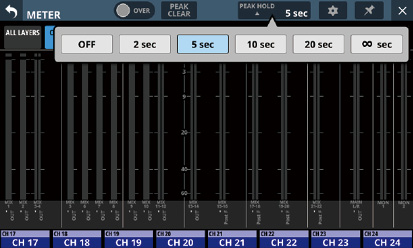
選択肢:OFF(ホールドしない)、2 sec、5 sec(初期値)、10 sec、20 sec、∞ sec(クリアするまでホールド)

![]() ボタン
ボタン
このボタンをタップすると、METER SETUP画面に切り換わります。(→「METER SETUP画面」)

![]() ボタン
ボタン
 このボタンをタップしてハイライト表示にすると、METER画面
このボタンをタップしてハイライト表示にすると、METER画面 ![]() ボタン(
ボタン( )と
)と ![]() ボタン(
ボタン( )が以下のように無効状態になり、METER画面を閉じることができなくなります。
)が以下のように無効状態になり、METER画面を閉じることができなくなります。
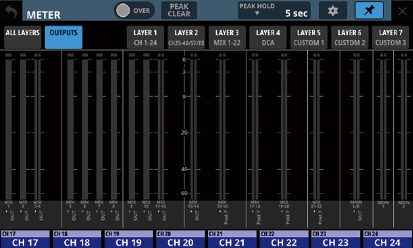
この状態のとき、トップパネルのHOMEキーを押してもMETER画面の表示を維持します。
ただし、下記の操作による画面の切り換えを行うことは可能です。

![]() ボタン(
ボタン( )をタップして、METER SETUP画面に切り換える。
)をタップして、METER SETUP画面に切り換える。
 トップパネルのMENUキーを押して、メニュー画面に切り換える。
トップパネルのMENUキーを押して、メニュー画面に切り換える。
 トップパネルのHOMEキーとMENUキーを同時に押して、LOCK SETUP画面に切り換える。
トップパネルのHOMEキーとMENUキーを同時に押して、LOCK SETUP画面に切り換える。
 トップパネルのSELキーを押して、MODULE画面に切り換える。
トップパネルのSELキーを押して、MODULE画面に切り換える。
 画面下部のホーム画面MODULE LABELエリア(
画面下部のホーム画面MODULE LABELエリア( )をタップして、MODULE (OVERVIEW) 画面に切り換える。
)をタップして、MODULE (OVERVIEW) 画面に切り換える。

![]() ボタンがハイライト表示(
ボタンがハイライト表示( ![]() )のときにタップすると、確認メッセージが表示されます。
)のときにタップすると、確認メッセージが表示されます。
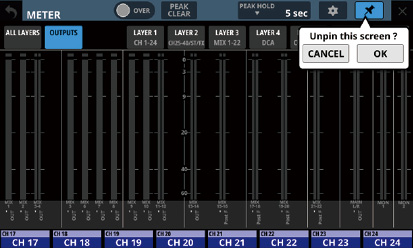
OKボタンをタップすると、 ![]() ボタンのハイライト表示が解除され、METER画面を閉じることができるようになります。
ボタンのハイライト表示が解除され、METER画面を閉じることができるようになります。

![]() ボタン
ボタン
このボタンをタップすると、ホーム画面に戻ります。
メモ
この画面の ![]() ボタン(
ボタン( )がハイライト表示(
)がハイライト表示( ![]() )のときは、このボタンをタップしてもホーム画面に戻りません。
)のときは、このボタンをタップしてもホーム画面に戻りません。
 タブ画面選択ボタン
タブ画面選択ボタン
 選択中のタブ画面ボタンをハイライト表示し、該当するレベルメーターをメーター表示エリア(
選択中のタブ画面ボタンをハイライト表示し、該当するレベルメーターをメーター表示エリア( )に表示します。
)に表示します。
 ボタンをタップすると、タップしたボタンに該当するレベルメーター表示に切り換えます。
ボタンをタップすると、タップしたボタンに該当するレベルメーター表示に切り換えます。
 メーター表示エリア
メーター表示エリア
 ハイライト表示しているタブ画面選択ボタンに該当するレベルメーターを表示します。
ハイライト表示しているタブ画面選択ボタンに該当するレベルメーターを表示します。
|
ページ名 |
内容 |
|
ALL LAYERS |
7つあるすべてのレイヤーにアサインされたモジュールのレベルメーターを1レイヤーに1行ずつ表示します。 レベルメーターの下部にMODULE LABEL Mainで設定されたMODULE LABELを表示します。(→「DISPLAY MODEタブ画面」) |
|
OUTPUTS |
MIX1-22モジュールおよびMAIN L/Rマスターモジュール、MONITOR OUTのレベルメーターを表示します。 レベルメーターの下部にFIXED MODULE LABEL/MODULE LABEL Mainで設定されたMODULE LABEL(→「DISPLAY MODEタブ画面」)/Metering Pointを表示します。 |
|
LAYER1 |
該当するレイヤーにアサインされたモジュールのレベルメーターを表示します。 レベルメーターの下部にFIXED MODULE LABEL/MODULE LABEL Mainで設定されたMODULE LABEL(→「DISPLAY MODEタブ画面」)/Metering Point名を表示します。 |
|
LAYER2 |
|
|
LAYER3 |
|
|
LAYER4 |
|
|
LAYER5 |
|
|
LAYER6 |
|
|
LAYER7 |
 ステレオモジュールのメーターは、1モジュールのエリアに2本のメーターを表示します。
ステレオモジュールのメーターは、1モジュールのエリアに2本のメーターを表示します。
 各レベルメーターの最上部は、オーバーロードインジケーターです。信号レベルが−0.00026dBFS(16bitフルスケール値)以上のときに赤くハイライト表示します。
各レベルメーターの最上部は、オーバーロードインジケーターです。信号レベルが−0.00026dBFS(16bitフルスケール値)以上のときに赤くハイライト表示します。
 レベルのオーバーロードが発生すると、バーメーター全体が赤くなります。
レベルのオーバーロードが発生すると、バーメーター全体が赤くなります。
 レベルメーター下端の−60dBFS以下のエリアは、−70dBFS以上で点灯します。
レベルメーター下端の−60dBFS以下のエリアは、−70dBFS以上で点灯します。
 ホーム画面のMODULE LABELエリア表示
ホーム画面のMODULE LABELエリア表示
 現在のレイヤーの右端タッチスクリーンにアサインされたモジュールのホーム画面のMODULE LABELエリアと同じ内容(MODULE LABEL SubおよびMODULE LABEL Mainで設定された表示モードのMODULE LABEL(→「DISPLAY MODEタブ画面」)/Mute Groupアサイン設定/DCAアサイン設定)を表示します。
現在のレイヤーの右端タッチスクリーンにアサインされたモジュールのホーム画面のMODULE LABELエリアと同じ内容(MODULE LABEL SubおよびMODULE LABEL Mainで設定された表示モードのMODULE LABEL(→「DISPLAY MODEタブ画面」)/Mute Groupアサイン設定/DCAアサイン設定)を表示します。
 このエリアをタップすると、MODULE (OVERVIEW) 画面に切り換わります。(→「MODULE (OVERVIEW) 画面」)
このエリアをタップすると、MODULE (OVERVIEW) 画面に切り換わります。(→「MODULE (OVERVIEW) 画面」)
この画面では、以下の設定を行います。
 METERING POINTタブ画面
METERING POINTタブ画面
各モジュールタイプのMetering Pointを設定します。
 METER HEADROOMタブ画面
METER HEADROOMタブ画面
各画面のレベルメーターの色替え位置を設定します。
この画面は、METER画面の ![]() ボタンをタップして表示します。
ボタンをタップして表示します。
.jpg)
 OVERインジケーター
OVERインジケーター
METER画面のOVERインジケーターと同じ働きをします。(→「METER画面」)
 PEAK CLEARボタン
PEAK CLEARボタン
METER画面のPEAK CLEARボタンと同じ働きをします。(→「METER画面」)
 PEAK HOLD時間表示部
PEAK HOLD時間表示部
METER画面のPEAK HOLD時間表示部と同じ働きをします。(→「METER画面」)

![]() ボタン
ボタン
このボタンをタップすると、METER画面に戻ります。(→「METER画面」)
 タブ画面選択ボタン
タブ画面選択ボタン
このボタンをタップして、表示する画面を切り換えます。
 ホーム画面のMODULE LABELエリア表示
ホーム画面のMODULE LABELエリア表示
右端タッチスクリーンのホーム画面のMODULE LABELエリアを表示しています。(→「METER画面」)
このタブ画面では、各モジュールタイプのMetering Pointを設定します。
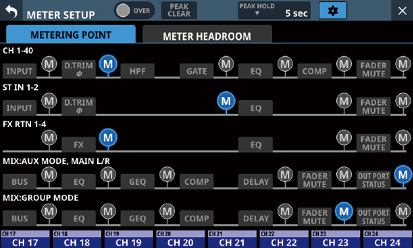
![]() アイコンをタップして、Metering Pointを設定します。
アイコンをタップして、Metering Pointを設定します。
Metering Pointに選択中の ![]() アイコンがハイライト表示(
アイコンがハイライト表示( ![]() )になります。
)になります。
|
モジュールタイプ |
初期値 |
|
CH1-40モジュール |
PRE HPF |
|
ST IN1-2モジュール |
PRE EQ |
|
FX RTN1-4モジュール |
FX OUTPUT |
|
BUSモードが「AUX」のMIX1-22モジュール、MAIN L/Rマスターモジュール |
OUTPUT* |
|
BUSモードが「GROUP」のMIX1-22モジュール |
POST FADER |
*Metering Pointの設定が「OUTPUT」とは
以下のモジュールタイプのMetering Point設定が、「OUT PORT STATUS」よりも右側の ![]() アイコンがハイライト表示(
アイコンがハイライト表示( ![]() )の状態を指します。
)の状態を指します。
 MIX: AUX MODE, MAIN L/R
MIX: AUX MODE, MAIN L/R
 MIX: GROUP MODE
MIX: GROUP MODE
メモ
 各モジュールのMODULE (OVERVIEW) 画面のMetering Pointボタンを使って設定することもできます。(→「MODULE (OVERVIEW) 画面」)
各モジュールのMODULE (OVERVIEW) 画面のMetering Pointボタンを使って設定することもできます。(→「MODULE (OVERVIEW) 画面」)
 Metering Pointの設定が「OUTPUT*」のとき、該当するバスを出力ポートにアサインしていない(本機から外部に出力していない)状態では、メーターは表示されません。
Metering Pointの設定が「OUTPUT*」のとき、該当するバスを出力ポートにアサインしていない(本機から外部に出力していない)状態では、メーターは表示されません。
このタブ画面では、各画面のレベルメーターの色替え位置を設定します。
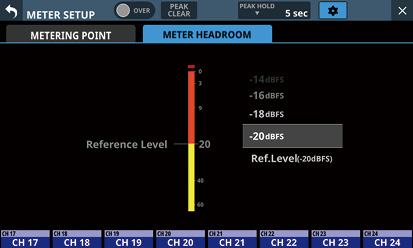
選択肢:−9 dBFS、−14 dBFS、−16 dBFS、−18 dBFS、−20 dBFS、Ref.Level(初期値)
選択肢を上下にスワイプして、色替え位置を選択します。
この画面では、フロントパネルや外部機器からの操作を禁止するロック機能の設定を行います。
選択した操作だけを禁止することもできます。
この画面は、トップパネルのHOMEキーとMENUキーを同時に5秒間押し続けることで、右端のタッチスクリーンに表示します。
.jpg)
 ALL LOCKボタン
ALL LOCKボタン
このボタンをタップすると、ON/OFFが切り換わります。(初期値:OFF)
ONのとき、ボタンがハイライト表示になり、すべてのロック対象の操作を禁止します。
 SELECTED LOCK表示
SELECTED LOCK表示
選択した項目の操作を禁止するSELECTED LOCKのON/OFF状態を表示します。(初期値:OFF)

![]() アイコン
アイコン
このアイコンをタップすると、SELECTED LOCK設定ウィンドウを表示します。
 ロック対象項目リスト
ロック対象項目リスト
各ロック対象項目がロック状態かどうかを表示します。
ロックされていない項目は、白い文字で表示されます。
ロックされて操作禁止状態の項目は、錠マークが表示され、黒い文字で表示されます。
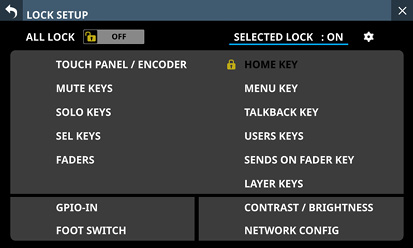
.jpg)
 CHECK ALLボタン
CHECK ALLボタン
すべてのロック対象項目のチェックボックスにチェックマーク(![]() )を付けます。
)を付けます。
 UNCHECK ALLボタン
UNCHECK ALLボタン
すべてのロック対象項目のチェックボックスからチェックマーク(![]() )を外します。
)を外します。
 SELECTED LOCKボタン
SELECTED LOCKボタン
 ロック対象項目のチェックボックスに1つ以上チェックマーク(
ロック対象項目のチェックボックスに1つ以上チェックマーク(![]() )が付いているときにこのボタンをタップすると、ON/OFFが切り換わります。
)が付いているときにこのボタンをタップすると、ON/OFFが切り換わります。
 ONのとき、ボタンがハイライト表示になり、選択したロック対象の操作を禁止します。
ONのとき、ボタンがハイライト表示になり、選択したロック対象の操作を禁止します。
このとき、CHECK ALLボタン( )、UNCHECK ALLボタン(
)、UNCHECK ALLボタン( )およびロック対象項目のチェックボックスの表示が消えて操作できなくなります。
)およびロック対象項目のチェックボックスの表示が消えて操作できなくなります。
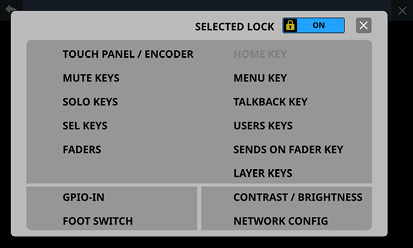
[HOME KEY項目をロック対象に設定したときの表示]

![]() ボタン
ボタン
このボタンをタップすると、SELECTED LOCK設定ウィンドウを閉じます。
 個別ロック対象選択リスト
個別ロック対象選択リスト
ロック機能のオン/オフを切り換えます。
ロック対象として選択したい項目のチェックボックスをタップして、チェックマーク(![]() )を付けます。
)を付けます。
メモ
 ロック対象の操作子/操作
ロック対象の操作子/操作
 LCDタッチパネル/LCDノブの操作
LCDタッチパネル/LCDノブの操作
 MUTEキー操作
MUTEキー操作
 SOLOキー操作
SOLOキー操作
 SELキー操作
SELキー操作
 FADER操作
FADER操作
 HOMEキー操作
HOMEキー操作
 MENUキー操作
MENUキー操作
 TALKBACKキー操作
TALKBACKキー操作
 USER KEYS操作
USER KEYS操作
 SENDS ON FADERキー操作
SENDS ON FADERキー操作
 LAYER KEYS操作
LAYER KEYS操作
 GPIO-IN操作
GPIO-IN操作
 FOOT SWITCH操作
FOOT SWITCH操作
 Contrast/Brightnessの各パラメーターの設定変更操作
Contrast/Brightnessの各パラメーターの設定変更操作
 Network Setup画面(→「Network Setup画面」)の設定変更操作
Network Setup画面(→「Network Setup画面」)の設定変更操作
 以下の操作子/操作は、ロック対象外です。
以下の操作子/操作は、ロック対象外です。
 ヘッドホンボリューム
ヘッドホンボリューム
 MONITOR OUTボリューム
MONITOR OUTボリューム
 TALKBACKボリューム
TALKBACKボリューム
 POWERスイッチ
POWERスイッチ
 HOMEキーとMENUキーを同時に押す操作
HOMEキーとMENUキーを同時に押す操作
 LOCK SETUP画面でのタッチパネル操作
LOCK SETUP画面でのタッチパネル操作
この画面では、以下の設定を行います。
 CH1-40 CONFIGタブ画面
CH1-40 CONFIGタブ画面
 CH1-40のStereo Link設定
CH1-40のStereo Link設定
 DIRECT OUT POINT設定
DIRECT OUT POINT設定
 DELAY POINT設定
DELAY POINT設定
 INSERT POINTの一括設定
INSERT POINTの一括設定
 LOCATION CONFIGタブ画面
LOCATION CONFIGタブ画面
 CH 1-40/ST IN 1-2/FX RTN 1-4/MIX 1-22のLOCATION設定
CH 1-40/ST IN 1-2/FX RTN 1-4/MIX 1-22のLOCATION設定
 MONITOR 1/MONITOR 2のLOCATION設定
MONITOR 1/MONITOR 2のLOCATION設定
 BUS CONFIGタブ画面
BUS CONFIGタブ画面
 BUS MODE設定
BUS MODE設定
 MIX 1-22のStereo Link設定
MIX 1-22のStereo Link設定
 PAN LINK設定
PAN LINK設定
この画面は、メニュー画面 > Mixer Setupメニュー > 「Config Mixer / Location / Bus」をタップして表示します。
.jpg)
 タブ画面選択ボタン
タブ画面選択ボタン
このボタンをタップすると、表示する画面が切り換わります。
 CH1-40モジュールMODULE LABELボタンエリア
CH1-40モジュールMODULE LABELボタンエリア
 CH1-40モジュールのMODULE LABEL SubおよびMODULE LABEL Mainで設定された表示モードのMODULE LABELを表示します。(→「DISPLAY MODEタブ画面」)
CH1-40モジュールのMODULE LABEL SubおよびMODULE LABEL Mainで設定された表示モードのMODULE LABELを表示します。(→「DISPLAY MODEタブ画面」)
 このボタンをタップすると、USER MODULE LABELおよびモジュール設定色を変更するMODULE LABEL画面に切り換わります。(→「MODULE LABEL画面」)
このボタンをタップすると、USER MODULE LABELおよびモジュール設定色を変更するMODULE LABEL画面に切り換わります。(→「MODULE LABEL画面」)
 STEREO LINKボタンエリア
STEREO LINKボタンエリア
 CH1-40モジュールのStereo Link設定の状態を表示します。
CH1-40モジュールのStereo Link設定の状態を表示します。
 このボタンをタップすると、CH1-40モジュールのStereo Link設定のオン/オフを切り換えます。(初期値:オフ)
このボタンをタップすると、CH1-40モジュールのStereo Link設定のオン/オフを切り換えます。(初期値:オフ)
Stereo Link設定がオンのとき、ボタンがハイライト表示になります。
 スクロールノブ/スクロールバー表示
スクロールノブ/スクロールバー表示
スクロールバー表示を左右にドラッグすることで、画面内に表示しきれていないCH1-40モジュールのチャンネルを表示します。また、LCDノブ8を回して、画面をスクロールすることもできます。
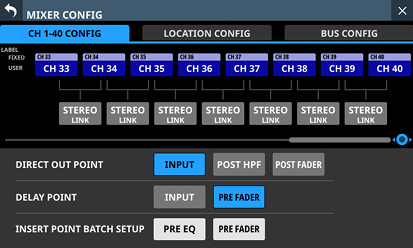
メモ
CH1-40モジュールMODULE LABELエリア( )からSTEREO LINKボタンエリア(
)からSTEREO LINKボタンエリア( )間を左右にスワイプして画面をスクロールすることもできます。
)間を左右にスワイプして画面をスクロールすることもできます。
 DIRECT OUT POINTボタン
DIRECT OUT POINTボタン
このボタンをタップすると、CH1-40モジュールのDIRECT OUTの位置が一括で切り換わります。
選択肢:INPUT(初期値)、POST HPF、POST FADER
 DELAY POINTボタン
DELAY POINTボタン
このボタンをタップすると、CH1-40モジュールのDELAY機能の挿入位置が一括で切り換わります。
 INSERT POINT BATCH SETUPボタン
INSERT POINT BATCH SETUPボタン
MODULE (OVERVIEW) 画面で個別に設定できるCH1-40モジュールのインサートポイントを一括で切り換えます。
ボタンをタップすると、設定変更の確認メッセージが表示されます。
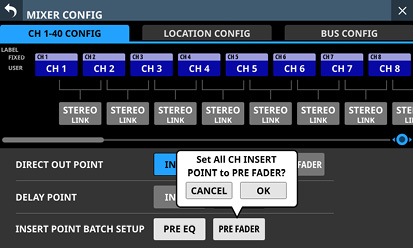
OKボタンをタップすると、CH1-40モジュールのインサートポイントの設定を一括で変更します。
.jpg)
 タブ画面選択ボタン
タブ画面選択ボタン
このボタンをタップすると、表示する画面が切り換わります。
 CH1-40モジュール/ST IN1-2モジュール/FX RTNモジュール/MIXモジュールのMODULE LABELエリア
CH1-40モジュール/ST IN1-2モジュール/FX RTNモジュール/MIXモジュールのMODULE LABELエリア
 CH1-40モジュール、ST IN1-2モジュール、FX RTNモジュールおよびMIXモジュールのMODULE LABEL SubおよびMODULE LABEL Mainで設定された表示モードのMODULE LABELを表示します。(→「DISPLAY MODEタブ画面」)
CH1-40モジュール、ST IN1-2モジュール、FX RTNモジュールおよびMIXモジュールのMODULE LABEL SubおよびMODULE LABEL Mainで設定された表示モードのMODULE LABELを表示します。(→「DISPLAY MODEタブ画面」)
 このボタンをタップすると、USER MODULE LABELおよびモジュール設定色を変更するMODULE LABEL画面に切り換わります。(→「MODULE LABEL画面」)
このボタンをタップすると、USER MODULE LABELおよびモジュール設定色を変更するMODULE LABEL画面に切り換わります。(→「MODULE LABEL画面」)
 モジュールのLocation設定エリア
モジュールのLocation設定エリア
このボタンをタップすると、CH1-40モジュール、ST IN1-2モジュール、FX RTNモジュールおよびMIXモジュールのLocation設定が切り換わります。
|
ボタン |
内容 |
|
CR |
LocationをCR(Control Room)に設定します。 |
|
ST |
LocationをST(Studio)に設定します。 |
|
NONE(初期値) |
Locationを未設定にします。 |
 スクロールノブ/スクロールバー表示
スクロールノブ/スクロールバー表示
スクロールバー表示を左右にドラッグすることで、画面内に表示しきれていないCH1-40モジュール、ST IN1-2モジュール、FX RTNモジュールおよびMIXモジュールのチャンネルを表示します。また、LCDノブ8を回して画面をスクロールすることもできます。
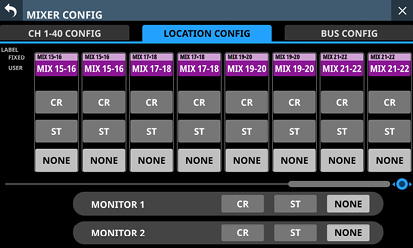
メモ
CH1-40モジュール、ST IN1-2モジュール、FX RTNモジュールおよびMIXモジュールのMODULE LABELエリア( )からモジュールのLocation設定エリア(
)からモジュールのLocation設定エリア( )間を左右にスワイプして画面をスクロールすることもできます。
)間を左右にスワイプして画面をスクロールすることもできます。
このボタンをタップすると、MONITOR 1およびMONITOR 2のLocation設定が切り換わります。
|
ボタン |
内容 |
|
CR |
LocationをCR(Control Room)に設定します。 |
|
ST |
LocationをST(Studio)に設定します。 |
|
NONE(初期値) |
Locationを未設定にします。 |
メモ
いずれかのモニターのLocationが「ST」に設定されている場合、Monitor Exclusiveボタン(→「 Monitor Exclusiveボタン」)が「オン」に切り換えできず、MONITOR 1とMONITOR 2の排他選択機能が使用できなくなります。
Monitor Exclusiveボタン」)が「オン」に切り換えできず、MONITOR 1とMONITOR 2の排他選択機能が使用できなくなります。
MONITOR 1とMONITOR 2の排他選択機能を使用する場合は、モニターのLocation設定を「CR」または「NONE」に切り換えてください。
Location機能によるモニター信号の自動MUTE動作について
Location機能では、ワンマンDJ向けの以下のようなモニター信号のMUTE制御を行います。
 MONITOR 1またはMONITOR 2と同一のLocation(NONE以外)に設定された入力信号および経由するバスが、MAIN L/Rバスに1つも出力されていない状態から1つ以上出力された状態になる直前に、自動的に該当するモニター信号のMUTEを「オン」にします。
MONITOR 1またはMONITOR 2と同一のLocation(NONE以外)に設定された入力信号および経由するバスが、MAIN L/Rバスに1つも出力されていない状態から1つ以上出力された状態になる直前に、自動的に該当するモニター信号のMUTEを「オン」にします。
 MONITOR 1またはMONITOR 2と同一のLocation(NONE以外)に設定された入力信号および経由するバスが、MAIN L/Rバスに1つも出力されていない状態になった直後に、自動的に該当するモニター信号のMUTEを「オフ」にします。
MONITOR 1またはMONITOR 2と同一のLocation(NONE以外)に設定された入力信号および経由するバスが、MAIN L/Rバスに1つも出力されていない状態になった直後に、自動的に該当するモニター信号のMUTEを「オフ」にします。
 入力信号からMAIN L/Rバスまでの経路の間に、別のLocationに設定されたバスを経由した場合には、モニター信号のMUTE制御は実施しません。
入力信号からMAIN L/Rバスまでの経路の間に、別のLocationに設定されたバスを経由した場合には、モニター信号のMUTE制御は実施しません。
例:
 CH1モジュール(Location:CR)
CH1モジュール(Location:CR)  MIX1モジュール(Location:CR)
MIX1モジュール(Location:CR)  MAIN L/Rバス:モニター信号のMUTE制御を実施する
MAIN L/Rバス:モニター信号のMUTE制御を実施する
 CH1モジュール(Location:CR)
CH1モジュール(Location:CR)  MIX1モジュール(Location:ST)
MIX1モジュール(Location:ST)  MAIN L/Rバス:モニター信号のMUTE制御を実施しない
MAIN L/Rバス:モニター信号のMUTE制御を実施しない
 CH1モジュール(Location:CR)
CH1モジュール(Location:CR)  MIX1モジュール(Location:NONE)
MIX1モジュール(Location:NONE)  MAIN L/Rバス:モニター信号のMUTE制御を実施しない
MAIN L/Rバス:モニター信号のMUTE制御を実施しない
下記パラメーター操作の結果、条件がそろった場合にモニター信号のMUTE制御を実施します。
 FADER LEVELの−∞dB
FADER LEVELの−∞dB 
 −∞dB超の間での操作(DCAレイヤーによるレベル操作も考慮)
−∞dB超の間での操作(DCAレイヤーによるレベル操作も考慮)
 MUTEのオン/オフ切り換え(DCA/Mute GroupのMUTE操作も考慮)
MUTEのオン/オフ切り換え(DCA/Mute GroupのMUTE操作も考慮)
 SENDのオン/オフ、MAIN L/Rアサインのオン/オフ切り換え
SENDのオン/オフ、MAIN L/Rアサインのオン/オフ切り換え
 SENDレベルの−∞dB
SENDレベルの−∞dB 
 −∞dB超の間での操作
−∞dB超の間での操作
 SENDのPRE/POST切り換え
SENDのPRE/POST切り換え
 MODULE LibraryのRECALL
MODULE LibraryのRECALL
 Snapshot Recall
Snapshot Recall
 Location設定の変更
Location設定の変更
 バスモード設定(AUX/GROUP)の変更
バスモード設定(AUX/GROUP)の変更
 CH MUTE / PRE-SEND LINKの設定変更
CH MUTE / PRE-SEND LINKの設定変更
 DCAアサインの変更
DCAアサインの変更
 Mute Groupアサインの変更
Mute Groupアサインの変更
 All System Data Load
All System Data Load
入力からMAIN L/Rバスまでの経路探索は、以下の経路に対応しています。
 対応している経路
対応している経路
 バス経由なしの経路
バス経由なしの経路
 入力モジュール
入力モジュール  MAIN
MAIN
 バス1段経由の経路
バス1段経由の経路
 入力モジュール
入力モジュール  MIX
MIX  MAIN
MAIN
 入力モジュール
入力モジュール  FX
FX  MAIN
MAIN
 バス2段経由の経路
バス2段経由の経路
 入力モジュール
入力モジュール  MIX
MIX  MIX
MIX  MAIN
MAIN
 入力モジュール
入力モジュール  MIX
MIX  FX
FX  MAIN
MAIN
 入力モジュール
入力モジュール  FX
FX  MIX
MIX  MAIN
MAIN
 バス3段経由の経路
バス3段経由の経路
 入力モジュール
入力モジュール  MIX
MIX  FX
FX  MIX
MIX  MAI
MAI
以下の経路には未対応となります。
未対応の経路の場合、「MAIN L/Rバスに到達しない」=「MAIN L/Rバスから出力されない」と判定します。そのため、未対応経路のモジュールパラメーターを操作すると、モニター信号のMUTEが「オフ」になる方向に動作します。
 未対応の経路
未対応の経路
 バス3段経由の経路のうちの下記経路
バス3段経由の経路のうちの下記経路
 入力モジュール
入力モジュール  MX
MX  MX
MX  MX
MX  MAIN
MAIN
 入力モジュール
入力モジュール  MX
MX  MX
MX  FX
FX  MAIN
MAIN
 入力モジュール
入力モジュール  FX
FX  MX
MX  MX
MX  MAIN
MAIN
 入力モジュール
入力モジュール  FX
FX  MX
MX  FX
FX  MAIN
MAIN
 バスを4段以上経由する経路
バスを4段以上経由する経路
.jpg)
 タブ画面選択ボタン
タブ画面選択ボタン
このボタンをタップすると、表示する画面が切り換わります。
 MIX1-22モジュールMODULE LABELエリア
MIX1-22モジュールMODULE LABELエリア
 MIX1-22モジュールのMODULE LABEL SubおよびMODULE LABEL Mainで設定された表示モードのMODULE LABELを表示します。(→「DISPLAY MODEタブ画面」)
MIX1-22モジュールのMODULE LABEL SubおよびMODULE LABEL Mainで設定された表示モードのMODULE LABELを表示します。(→「DISPLAY MODEタブ画面」)
 このボタンをタップすると、USER MODULE LABELおよびモジュール設定色を変更するMODULE LABEL画面に切り換わります。(→「MODULE LABEL画面」)
このボタンをタップすると、USER MODULE LABELおよびモジュール設定色を変更するMODULE LABEL画面に切り換わります。(→「MODULE LABEL画面」)
 BUS MODEエリア
BUS MODEエリア
このボタンをタップすると、MIX1-22モジュールのBUSモードが切り換わります。
|
ボタン |
内容 |
|
AUX |
ボタンに対応するMIXバスをAUXバスとして動作させるモードに設定します。 AUXモードのバスでは、各モジュールからAUXバスへのSENDレベル、オン/オフ、PRE/POSTを設定することができます。(PRE/POSTは入力モジュールのみ) |
|
GROUP |
ボタンに対応するMIXバスをGROUPバスとして動作させるモードに設定します。 GROUPモードのバスでは、各モジュールからGROUPバスへのオン/オフだけが設定可能で、POST FADER送り固定となります。 |
メモ
 BUSモードを「GROUP」から「AUX」に変更すると、該当するMIX 1-22のモジュール設定色をオレンジ色に変更します。
BUSモードを「GROUP」から「AUX」に変更すると、該当するMIX 1-22のモジュール設定色をオレンジ色に変更します。
 BUSモードを「AUX」から「GROUP」に変更すると、該当するMIX 1-22のモジュール設定色を紫色に変更します。
BUSモードを「AUX」から「GROUP」に変更すると、該当するMIX 1-22のモジュール設定色を紫色に変更します。
 AUXバス数表示
AUXバス数表示
BUS MODEエリアで、「AUX」に設定されたモジュール数を表示します。
 「ST」にはStereo Link設定がオン状態のAUXモードモジュールのペア数を表示します。
「ST」にはStereo Link設定がオン状態のAUXモードモジュールのペア数を表示します。
 「MONO」にはStereo Link設定がオフ状態のAUXモードモジュールの数を表示します。
「MONO」にはStereo Link設定がオフ状態のAUXモードモジュールの数を表示します。
 GROUPバス数表示
GROUPバス数表示
BUS MODEエリアで、「GROUP」に設定されたモジュール数を表示します。
 「ST」にはStereo Link設定がオン状態のGROUPモードモジュールのペア数を表示します。
「ST」にはStereo Link設定がオン状態のGROUPモードモジュールのペア数を表示します。
 「MONO」にはStereo Link設定がオフ状態のGROUPモードモジュールの数を表示します。
「MONO」にはStereo Link設定がオフ状態のGROUPモードモジュールの数を表示します。
 STEREO LINKボタンエリア
STEREO LINKボタンエリア
 MIX1-22モジュールのStereo Link設定の状態を表示します。
MIX1-22モジュールのStereo Link設定の状態を表示します。
 このボタンをタップして、MIX1-22モジュールのStereo Link設定のオン/オフを切り換えます。
このボタンをタップして、MIX1-22モジュールのStereo Link設定のオン/オフを切り換えます。
Stereo Link設定がオンのとき、ボタンがハイライト表示になります。
 PAN LINKボタンエリア
PAN LINKボタンエリア
MIX1-22モジュールのStereo Link設定がオンで、BUSモードが「AUX」のとき、このボタンを表示します。
PAN LINK設定が「オン」のとき、AUXバスへのパン/バランス(SEND PAN)の設定が、MAIN L/Rバスへのパン/バランスの設定に連動します。
 スクロールノブ/スクロールバー表示
スクロールノブ/スクロールバー表示
スクロールバー表示を左右にドラッグすることで、画面内に表示しきれていないMIX1-22モジュールのチャンネルを表示します。また、LCDノブ8を回して画面をスクロールすることもできます。
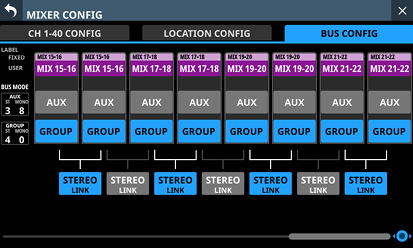
メモ
MIX1-22モジュールMODULE LABELエリア( )からPAN LINKボタンエリア(
)からPAN LINKボタンエリア( )間を左右にスワイプして画面をスクロールすることもできます。
)間を左右にスワイプして画面をスクロールすることもできます。
この画面では、以下の設定を行います。
 User Keyタブ画面
User Keyタブ画面
USER KEYS A-FキーおよびUSER KEYS 1-12キーに機能をアサインします。
このタブ画面は、メニュー画面 > Front Panel Setupメニュー > 「User Key Setup」をタップして表示します。
 Foot Switchタブ画面
Foot Switchタブ画面
フットスイッチに機能をアサインします。
このタブ画面は、メニュー画面 > Rear Panel Setupメニュー > 「FOOT SW Setup」をタップして表示します。
 GPIO-INタブ画面
GPIO-INタブ画面
本機および内蔵Dante経由で接続されたSB-16DのGPIO入力端子に機能をアサインします。
このタブ画面は、メニュー画面 > Rear Panel Setupメニュー > 「GPIO Input Setup」をタップして表示します。
 GPIO-OUTタブ画面
GPIO-OUTタブ画面
本機および内蔵Dante経由で接続されたSB-16DのGPIO出力端子に機能をアサインします。
このタブ画面は、メニュー画面 > Rear Panel Setupメニュー > 「GPIO Output Setup」をタップして表示します。
各キー/端子の設定は、各タブ画面の操作子設定表示で行います。
4つのタブ画面は、タブ画面選択ボタンをタップして切り換えます。(→「USER DEFINED CONTROLS画面の構成」)
これらの画面でアサインできる機能は、以下の通りです。
User Keyタブ画面/Foot Switchタブ画面/GPIO-INタブ画面
|
Function |
Parameter1 |
Parameter2 |
Parameter3 |
機能説明 |
|
|
Snapshot |
Select |
Next |
メニュー画面上部に表示されたSTORE/RECALL対象のSnapshot番号を1つ増やします。(→「Snapshot機能」) |
||
|
Prev |
メニュー画面上部に表示されたSTORE/RECALL対象のSnapshot番号を1つ減らします。(→「Snapshot機能」) |
||||
|
No. |
001-128/P001 |
指定番号のSnapshotをメニュー画面上部に表示し、STORE/RECALL対象にします。(→「Snapshot機能」) |
|||
|
Recall |
Selected |
メニュー画面上部に表示されたRECALL対象の番号のSnapshotをRECALLします。(→「Snapshot機能」) |
|||
|
Next |
メニュー画面上部に表示されたRECALL対象のSnapshot番号を1つ後に存在するPreset以外のSnapshotの番号にしてからRECALLします。(→「Snapshot機能」) |
||||
|
Prev |
メニュー画面上部に表示されたRECALL対象のSnapshot番号を1つ前に存在するPreset以外のSnapshotの番号にしてからRECALLします。(→「Snapshot機能」) |
||||
|
No. |
001-128/P001 |
指定番号のSnapshotをRECALLします。(→「Snapshot機能」) |
|||
|
+Target Key |
このキーとFunction:Snapshot/Parameter1:Targetを設定されたキーを同時に押すと、Function:Snapshot/Parameter1:Targetで設定された番号のSnapshotをRECALLします。(→「Snapshot機能」) |
||||
|
Snapshot |
Store |
Selected |
メニュー画面上部に表示されたSTORE対象の番号にSnapshotをSTOREします。(→「Snapshot機能」) |
||
|
No. |
001-128 |
指定番号のSnapshotにSTOREします。(→「Snapshot機能」) |
|||
|
+Target Key |
このキーとFunction:Snapshot/Parameter1:Targetを設定されたキーを同時に押すと、Function:Snapshot/Parameter1:Targetで設定された番号にSnapshotをSTOREします。(→「Snapshot機能」) ただし、Function:Snapshot/Parameter1:TargetのParameter2が「Next」または「Prev」に設定されたキーと同時に押した場合は動作しません。 |
||||
|
Target |
Selected |
このキーとFunction:Snapshot/Parameter1:STORE or RECALL/Parameter2:+Target Keyを設定されたキーを同時に押すと、メニュー画面上部に表示されたSnapshot番号にSTORE/メニュー画面上部に表示されたSnapshot番号をRECALLします。 |
|||
|
Next |
このキーとFunction:Snapshot/Parameter1:RECALL/Parameter2:+Target Keyを設定されたキーを同時に押すと、メニュー画面上部に表示された番号の1つ後に存在するPreset以外のSnapshotをRECALLします。 |
||||
|
Prev |
このキーとFunction:Snapshot/Parameter1:RECALL/Parameter2:+Target Keyを設定されたキーを同時に押すと、メニュー画面上部に表示された番号の1つ前に存在するPreset以外のSnapshotをRECALLします。 |
||||
|
No. |
001-128/P001 |
このキーとFunction:Snapshot/Parameter1:STORE or RECALL/Parameter2:+Target Keyを設定されたキーを同時に押すと、指定番号のSnapshotにSTORE/指定番号のSnapshotをRECALLします。 |
|||
|
Undo/Redo |
Undo Color (USER KEYのみ) |
Redo Color(USER KEYのみ) |
Snapshot RECALLのUndo/Redoを実施します。(→「Snapshot機能」) Undoが実施可能な状態では、この機能がアサインされたUSER KEYSがParameter2:Undo Colorで設定した色で点灯します。Redoが実施可能な状態では、この機能がアサインされたUSER KEYSがParameter3:Redo Colorで設定した色で点灯します(Parameter2/3はUSER KEYSでのみ設定できます) |
||
|
Monitor |
MONITOR 1 MONITOR 2 |
Source select |
1 (MAIN L/R) 2 (MIX 15-16) 3 (MIX 1) 4 (MIX 11-12) 5 (Dante 31-32) 6 (USB 31-32) |
単独で押すと、Parameter1で指定したモニター用のParameter3で指定した番号のモニターソースを1つだけ選択状態にします。(→ 「 この機能がアサインされたボタンを複数同時に押すとADD機能がオンに切り換わり、同時に押したモニターソースが複数同時に選択状態になります。これにより、選択した複数のモニターソースをミックスしてモニターできます。 選択状態の場合、USER KEYSが点灯します。 |
|
|
Monitor |
MONITOR 1 MONITOR 2 |
MUTE |
Parameter1で指定したモニター信号のMUTEのオン/オフを切り換えます。(→ 「 オンの場合、USER KEYSが点灯します。 |
||
|
DIM |
Parameter1で指定したモニター信号のDIM機能のオン/オフを切り換えます。(→ 「 オンの場合、USER KEYSが点灯します。 |
||||
|
PFL to MON |
Parameter1で指定したモニターのPFL to MONのオン/オフを切り換えます。(→ 「 オンの場合、USER KEYSが点灯します。 |
||||
|
AFL to MON |
Parameter1で指定したモニターのAFL to MONのオン/オフを切り換えます。(→ 「 オンの場合、USER KEYSが点灯します。 |
||||
|
MON 2 FOLLOW MON 1 FOLLOW |
Parameter1で指定したモニターのFOLLOWのオン/オフを切り換えます。(→ 「 オンの場合、USER KEYSが点灯します。 |
||||
|
ADD |
Parameter1で指定したモニターのADD機能のオン/オフを切り換えます。(→ 「 オンの場合、USER KEYSが点灯します。 |
||||
|
STEREO/MONO |
MONO COLOR(USER KEYのみ) |
Parameter1で指定したモニターのSTEREO/MONOを切り換えます。 STEREOに設定されている場合、このUSER KEYSの設定色で点灯します。 MONOに設定されている場合、Parameter3: MONO COLORで設定した色で点灯します。 |
|||
|
Exclusive |
MON 1/MON 2 |
MON 2 COLOR(USER KEYのみ) |
モニターの排他選択をMONITOR 1とMONITOR 2で交互に切り換えます。
|
||
|
MONITOR 1 MONITOR 2 |
このキーを押すと、Parameter2で設定したモニターを排他選択します。
|
||||
|
SOLO |
PFL/AFL |
AFL COLOR (USER KEYのみ) |
SOLO TYPEのPFL/AFLを切り換えます。 SOLO TYPEがPFLの場合、このUSER KEYSの設定色で点灯します。SOLO TYPEが「AFL」の場合、Parameter2:AFL Colorで設定した色で点灯します。 |
||
|
OSC |
ON/OFF |
内蔵オシレーターの信号のオン/オフを切り換えます。 設定がオンの場合、USER KEYSが点灯します。 |
|||
|
Talkback |
TALKBACK Key to MIX1-to MIX22 to MAIN L/R to Selected BUS to MON 1 to MON 2 to EXT 1 to EXT 2 |
Single Key +SLATE Key |
|
||
|
SLATE Key |
|||||
|
Return Talkback |
to Selected BUS to MON 1 to MON 2 to EXT OUT to SOLO |
Single Key + SLATE Key |
|
||
|
SLATE Key |
|||||
|
AUTO MIXER |
TOP PRIORITY |
AUTO MIXERのTOP PRIORITY設定のON/OFFを切り換えます。 オンの場合、USER KEYSが点灯します。 |
|||
|
PRIORITY A-D |
AUTO MIXERのグループPRIORITY設定のON/OFFを切り換えます。 オンの場合、USER KEYSが点灯します。 |
||||
|
LO CUT A-D ON/OFF |
AUTO MIXERグループ(A/B/C/D)のLO CUTボタンのオン/オフを切り換えます。 オンの場合、USER KEYSが点灯します。 |
||||
|
GROUP A-D ON/OFF |
AUTO MIXERグループ(A/B/C/D)のオン/オフを切り換えます。 オンの場合、USER KEYSが点灯します。 |
||||
|
AUTO MIXER ON/OFF |
AUTO MIXER機能のオン/オフを切り換えます。 オンの場合、USER KEYSが点灯します。 |
||||
|
AFV |
ON/OFF |
Audio Follow Video機能全体のオン/オフを切り換えます。(→「MODULE (Audio Follow Video) 画面」) オンの場合、USER KEYSが点灯します。 |
|||
|
MODULE ON/OFF |
CH1-40 STIN1-2 FXRTN1-4 MIX1-22 MAIN L/R |
モジュールごとのAudio Follow Video機能のオン/オフを切り換えます。 オンの場合、USER KEYSが点灯します。 |
|||
|
Trigger Source Emulate (USER KEYのみ) |
GPIO-IN 1-8 #--- GPIO-IN 1-8 #--- GPIO-IN 1-8 #--- GPIO-IN 1-8 #--- GPIO-IN 1-8 FOOT SW |
Unlatch Latch |
Parameter2で指定したTrigger Source(GPIO-INポート、FOOT SW)によるAFVトリガー入力を、USER KEY操作でエミュレートします。 Parameter3が「Unlatch」の場合、以下のように動作します。
Parameter3が「Latch」の場合、以下のように動作します。
USER KEYがParameter2で選択したTrigger SourceのClosed状態をエミュレートしている間、対応するUSER KEYSが点灯します。 |
||
|
LED Indication(USER KEYのみ) |
GPIO-IN |
GPIO-IN 1-8 #--- GPIO-IN 1-8 #--- GPIO-IN 1-8 #--- GPIO-IN 1-8 #--- GPIO-IN 1-8 |
Closed-LIT Open-LIT |
|
|
|
GPIO-OUT |
GPIO-OUT 1-8 #--- GPIO-OUT 1-8 #--- GPIO-OUT 1-8 #--- GPIO-OUT 1-8 #--- GPIO-OUT 1-8 |
Closed-LIT Open-LIT |
|||
|
ON AIR Tally |
OA Tally Inputに指定されたGPIO-INポートが短絡状態(Closed)になると、該当するUSER KEYSを点灯します。 |
||||
|
LED Indication(USER KEYのみ) |
MON DIM Status |
TB DIM (MON 1) |
MONITOR 1において、TALKBACK操作によるDIMが有効になると、該当するUSER KEYSを点灯します。 |
||
|
TB DIM (MON 2) |
MONITOR 2において、TALKBACK操作によるDIMが有効になると、該当するUSER KEYSを点灯します。 |
||||
|
TB DIM/DIM (MON 1) |
MONITOR 1において、TALKBACK操作によるDIM、またはDIM(→「 |
||||
|
TB DIM/DIM (MON 2) |
MONITOR 2において、TALKBACK操作によるDIM、またはDIM(→「 |
||||
|
TB DIM (MON 1/MON 2) |
MONITOR 1またはMONITOR 2において、TALKBACK操作によるDIMが有効になると、該当するUSER KEYSを点灯します。 |
||||
|
ALL |
MONITOR 1またはMONITOR 2において、TALKBACK操作によるDIM、またはDIM(→ 「 |
||||
|
OA Tally Input(GPIO-INのみ) |
この機能は、1つのGPIO-INポートにだけアサインできます。 この機能をアサインしたGPIO-INポートが短絡状態(Closed)になると、ON AIR Tally Inhibit対象の設定(→「 |
||||
|
Sends On Fader |
MIX1-22 FX1-4 |
選択したバスのSends On Faderモードのオン/オフを切り換えます。(→「SENDS ON FADER画面」) |
|||
|
DCA Spill |
DCA 1-8 |
DCAスピルモードのオン/オフを切り換えます。 オンの場合、USER KEYSが点灯します。 メモ 該当DCAに1つもモジュールがアサインされていない場合はオンになりません。 |
|||
|
Recorder/Player |
Recorder |
REC |
RECORDER/PLAYER画面左側のレコーダー用
|
||
|
PAUSE |
RECORDER/PLAYER画面左側のレコーダー用
|
||||
|
STOP |
RECORDER/PLAYER画面左側のレコーダー用
|
||||
|
Recorder/Player |
Player |
PLAY/PAUSE |
PAUSE COLOR(USER KEYのみ) |
RECORDER/PLAYER画面右側のプレイヤーの再生/再生一時停止を操作します。
|
|
|
PLAY |
RECORDER/PLAYER画面右側のプレイヤー用
|
||||
|
PAUSE |
RECORDER/PLAYER画面右側のプレイヤー用
|
||||
|
STOP |
RECORDER/PLAYER画面右側のプレイヤー用
|
||||
|
FAST FORWARD |
RECORDER/PLAYER画面右側のプレイヤー用
|
||||
|
REWIND |
RECORDER/PLAYER画面右側のプレイヤー用
|
||||
|
Recorder/Player |
Player |
FILE SKIP NEXT |
RECORDER/PLAYER画面右側のプレイヤー用
|
||
|
FILE SKIP PREV |
RECORDER/PLAYER画面右側のプレイヤー用
|
||||
|
DIRECT PLAY |
1-100(ファイル番号) |
キーを押すと、RECORDER/PLAYER画面右側のプレイヤーにおいて、Parameter3で指定された番号のファイルをファイルの先頭から再生します。 プレイヤーが指定された番号のファイルを再生中は、USER KEYSが点灯します。 |
|||
|
MTR |
REC |
MULTI TRACK RECORDER画面の
|
|||
|
PLAY |
MULTI TRACK RECORDER画面の
|
||||
|
MTR |
STOP |
MULTI TRACK RECORDER画面の
|
|||
|
PAUSE |
MULTI TRACK RECORDER画面の
|
||||
|
FAST FORWARD |
MULTI TRACK RECORDER画面の
|
||||
|
REWIND |
MULTI TRACK RECORDER画面の
|
||||
|
TAKE SKIP NEXT |
MULTI TRACK RECORDER画面の MTR動作モードがLIVE RECORDING MODEまたはVIRTUAL SOUND CHECK MODEのとき:
MTR動作モードがOVERDUB MODEのとき:
|
||||
|
MTR |
TAKE SKIP PREV |
MULTI TRACK RECORDER画面の MTR動作モードがLIVE RECORDING MODEまたはVIRTUAL SOUND CHECK MODEのとき:
MTR動作モードがOVERDUB MODEのとき:
|
|||
|
MARK SKIP NEXT |
MULTI TRACK RECORDER画面の
|
||||
|
MARK SKIP PREV |
MULTI TRACK RECORDER画面の
|
||||
|
Undo/Redo |
Undo Color(USER KEYのみ) |
Redo Color(USER KEYのみ) |
MULTI TRACK RECORDER画面のUNDO/REDOボタンをタップしたときと同じ以下の動作をします。
|
||
|
Punch IN/OUT |
MULTI TRACK RECORDERのPUNCH IN/OUT操作を行います。 MTR動作モードがOVERDUB MODEのとき、REC READYが1つ以上オン状態で再生中に押すと、パンチイン録音を開始します。 録音中に押すと、パンチアウトして再生を継続します。 |
||||
|
SET MARK |
MULTI TRACK RECORDER画面のSET MARKボタンをタップしたときと同じ以下の動作をします。
|
||||
|
SOUND CHECK |
SOUND CHECK |
MULTI TRACK RECORDER画面のSOUND CHECKボタンをタップしたときと同じ動作をします。
|
|||
|
YES |
MTRのSOUND CHECKの確認メッセージが表示されているときにこのボタンを押すと、確認メッセージのYESボタンをタップしたときと同じ動作をします。 |
||||
|
MTR |
IN-OUT |
SET IN |
MULTI TRACK RECORDER画面のSET INボタンをタップしたときと同じ動作をします。
|
||
|
SET OUT |
MULTI TRACK RECORDER画面のSET OUTボタンをタップしたときと同じ動作をします。
|
||||
|
I-O CLEAR |
MULTI TRACK RECORDER画面のCLEARボタンをタップしたときと同じ動作をします。
|
||||
|
REPEAT |
MULTI TRACK RECORDER画面のリピートモード設定ボタンをタップしたときと同じ動作をします。
|
||||
|
REHEARSAL |
MULTI TRACK RECORDER画面のREHEASALボタンをタップしたときと同じ動作をします。
|
||||
|
Input Source |
CH1-40 STIN1-2 ALL |
A B Toggle |
B COLOR |
Parameter1で指定したモジュールの入力ソースを切り換えます。 Parameter1が「ALL」で、Parameter2が「Toggle」の場合、各モジュールのINPUT SOURCEの状態にかかわらず起動時はUSER KEYSの設定色で点灯します。 USER KEYSを押すと、INPUT SOURCEはすべて「INPUT B」に変わり、USER KEYSはParameter3:B COLORで設定した色で点灯します。 |
|
|
Insert On/Off |
CH1-40 MIX1-22 MAIN L/R |
Parameter1で指定したモジュールのINSERTのON/OFFを切り換えます。 該当する設定がオンの場合、USER KEYSが点灯します。 |
|||
|
Send On/Off |
CH1-40 STIN1-2 FXRTN1-4 MIX1-22 MAIN L/R |
MIX1-22 FX1-4 MAIN L/R |
Parameter1で指定したモジュールからParameter2で指定したバスへのSENDのON/OFFを切り換えます。 該当する設定がオンの場合、USER KEYSが点灯します。 |
||
|
Mute |
CH1-40 STIN1-2 FXRTN1-4 MIX1-22 MAIN L/R DCA1-8 Mute Group1-8 |
Mute - LIT Unmute - LIT (USER KEYのみ) |
|
||
|
Closed - Mute Closed - Unmute (FOOT Switch/GPIO-IN) |
|
||||
|
FX Send Mute |
FX1-4 |
Mute - LIT Mute - UNLIT |
指定したFX1-4に対するSENDのMUTE処理のオン/オフを切り換えます。 Parameter2が「Mute - LIT」の場合は、MUTE時にUSER KEYが点灯します。 |
||
|
Tap Tempo |
FX1-4 |
Delay1-3 |
選択したエフェクトのタイプがDELAYのとき、DELAY TIMEをタップテンポ入力します。(→「MODULE (FX) 画面」) エフェクトタイプが「DELAY LCR」以外のDELAYのときは、Parameter2に「Delay1」を設定します。 エフェクトタイプが「DELAY LCR」のときは、Parameter2を以下のように設定します。 |
||
|
操作したいパラメーター |
:Parameter2の設定 |
||||
|
DELAY TIME L |
:Delay1 |
||||
|
DELAY TIME C |
:Delay2 |
||||
|
DELAY TIME R |
:Delay3 |
||||
|
Screen |
Information |
ERROR COLOR (USER KEYのみ) |
右端のタッチスクリーンにINFORMATION画面を表示します。この際、本機が正常に動作しているときは、最後にINFORMATION画面を表示したときのタブ画面を表示します。 本機にエラーまたは注意事項が発生しているときは、ERRORタブ画面を表示します。 INFORMATION画面のいずれかのタブ画面が表示されているときに該当するUSER KEYSを押すと、この画面を閉じます。また、INFORMATION画面が表示されているかどうかにかかわらず、該当するUSER KEYSは以下のように点灯/点滅します。
|
||
|
Snapshot |
右端のタッチスクリーンにSNAPSHOT画面を表示し、該当するUSER KEYSを点灯します。 この画面が表示されているときに該当するUSER KEYSを押すと、この画面を閉じます。 |
||||
|
METER |
ALL LAYERS OUTPUTS LAYER1-7 LAST TAB |
METER画面のParameter2で指定したタブ画面を右端タッチスクリーンに表示し、該当するUSER KEYSを点灯します。 この画面が表示されているときに該当するUSER KEYSを押すと、この画面を閉じます。 |
|||
|
METER SETUP |
METERING POINT METER HEADROOM |
METER SETUP画面のParameter2で指定したタブ画面を右端タッチスクリーンに表示し、該当するUSER KEYSを点灯します。 この画面が表示されているときに該当するUSER KEYSを押すと、この画面を閉じます。 |
|||
|
TB/Monitor/OSC |
TALKBACK |
TALKBACK / MONITOR / SOLO / OSC SETUP画面TALKBACKタブ画面を右端タッチスクリーンに表示し、該当するUSERキーを点灯します。 この画面が表示されているときに該当するUSER KEYSを押すと、この画面を閉じます。 |
|||
|
RETURN TALKBACK |
TALKBACK / MONITOR / SOLO / OSC SETUP画面RETURN TALKBACKタブ画面を右端タッチスクリーンに表示し、該当するUSERキーを点灯します。 この画面が表示されているときに該当するUSER KEYSを押すと、この画面を閉じます。 |
||||
|
MONITOR 1/2 |
TALKBACK / MONITOR / SOLO / OSC SETUP画面MONITOR 1/2タブ画面を右端タッチスクリーンに表示し、該当するUSERキーを点灯します。 この画面が表示されているときに該当するUSER KEYSを押すと、この画面を閉じます。 |
||||
|
SOLO/OSCILLATOR |
TALKBACK / MONITOR / SOLO / OSC SETUP画面SOLO/OSCILLATORタブ画面を右端タッチスクリーンに表示し、該当するUSERキーを点灯します。 この画面が表示されているときに該当するUSER KEYSを押すと、この画面を閉じます。 |
||||
|
Screen |
ROUTING |
Input Port Input Module Output Module Output Port Analog GAIN |
右側のタッチスクリーンにROUTING画面を表示します。 |
||
|
SEND OVERVIEW |
MIX1-22 FX1-4 MAIN L/R |
LCD L LCD C(Sonicview 24/24dpのみ) LCD R |
Parameter3で指定されたタッチスクリーンにParameter2で指定されたバスのSend Overview画面を表示し、該当するUSER KEYSを点灯します。 この画面が表示されているときに該当するUSER KEYSを押すと、この画面を閉じます。 |
||
|
MODULE(FX) |
FX RTN1-4 |
LCD L LCD C(Sonicview 24/24dpのみ) LCD R |
Parameter3で指定されたタッチスクリーンに、Parameter2で指定されたFXのMODULE (FX) 画面を表示し、該当するUSER KEYSを点灯します。 この画面が表示されているときに該当するUSER KEYSを押すと、この画面を閉じます。 |
||
|
HOME |
SEND 1st BLOCK SEND 2nd BLOCK SEND 3rd BLOCK SEND 4th BLOCK SEND 5th BLOCK SEND 6th BLOCK SEND 7th BLOCK BUS ASSIGN AUTO MIXER AFV |
タッチスクリーンにParameter2で指定されたブロックの4つのSendバス、すべてのSendバス、AUTO MIXER設定、またはAudio Follow Video機能のパラメーター設定を表示したホーム画面を表示し、該当するUSER KEYSを点灯します。 |
|||
|
AUTO MIXER |
右端のタッチスクリーンにAUTOMATIC MIXER画面を表示し、該当するUSER KEYSを点灯します。 この画面が表示されているときに該当するUSER KEYSを押すと、この画面を閉じます。 |
||||
|
RECORDER/PLAYER |
右端のタッチスクリーンにRECORDER/PLAYER画面を表示し、該当するUSER KEYSを点灯します。 この画面が表示されているときに該当するUSER KEYSを押すと、この画面を閉じます。 |
||||
|
MULTI TRACK RECORDER |
右端のタッチスクリーンにMULTI TRACK RECORDER画面を表示し、該当するUSER KEYSを点灯します。 この画面が表示されているときに該当するUSER KEYSを押すと、この画面を閉じます。 |
||||
|
USER KEY EXTENSION |
右側のタッチスクリーンにUSER KEY EXTENSION画面を表示します。 |
||||
|
ST2110 |
Audio Network Config. HOME |
右側のタッチスクリーンにST2110 SETUP画面を表示します。 |
|||
|
Label |
Module Main Label Module Sub Label |
User |
Parameter1で指定したMODULE LABEL表示モードを「USER」に切り換えます。MODULE LABEL表示モードが「USER」のときに該当USER KEYSが点灯します。 |
||
|
Fixed |
Parameter1で指定したMODULE LABEL表示モードを「FIXED」に切り換えます。MODULE LABEL表示モードが「FIXED」のときに該当USER KEYSが点灯します。 |
||||
|
Port Label |
Parameter1で指定したMODULE LABEL表示モードを「PORT LABEL」に切り換えます。MODULE LABEL表示モードが「PORT LABEL」のときに該当USER KEYSが点灯します。 |
||||
|
Rotation |
このキーを押すたびに、Parameter1で指定したMODULE LABEL表示モードをUSER |
||||
|
Label |
Port Label |
User |
PORT LABELの表示モードを「USER」に切り換えます。PORT LABELの表示モードが「USER」のときに該当USER KEYSが点灯します。 |
||
|
Fixed |
PORT LABELの表示モードを「FIXED」に切り換えます。PORT LABELの表示モードが「PORT LABEL」のときに該当USER KEYSが点灯します。 |
||||
|
Toggle |
このキーを押すたびに、PORT LABELの表示モードを「USER」と「FIXED」て交互に切り換えます。 |
||||
|
User Defined Controls Lib |
Recall |
Current |
カレントライブラリー(最後にSTORE/RECALLしたライブラリー)をRECALLします。 |
||
|
Next |
カレントライブラリー(最後にSTORE/RECALLしたライブラリー)の1つ後に存在するPreset以外のLIBRARYデータをRECALLします。 |
||||
|
Prev |
カレントライブラリー(最後にSTORE/RECALLしたライブラリー)の1つ前に存在するPreset以外のLIBRARYデータをRECALLします。 |
||||
|
No. |
001-128/P001 |
指定番号のLIBRARYをRECALLします。 |
|||
|
+Target Key |
このキーとParameter1:Targetを設定されたキーを同時に押すと、TargetのParameter2で設定された番号のLIBRARYをRECALLします。 |
||||
|
Store |
Current |
カレントライブラリー(最後にSTORE/RECALLしたライブラリー)に上書きSTOREします。 カレントライブラリーがP001(Preset)の場合は何もしません。 |
|||
|
No. |
001-128 |
指定番号のLIBRARYにSTOREします。 |
|||
|
+Target Key |
このキーとParameter1:Targetを設定されたキーを同時に押すと、TargetのParameter2で設定された番号にLIBRARYをSTOREします。 ただし、TargetのParameter2が「Next」または「Prev」に設定されたキーと同時に押した場合は動作しません。 |
||||
|
Target |
Current |
RECALLやSTOREのParameter2:+Target Keyと組み合わせて使うターゲットを指定します。 |
|||
|
Next |
|||||
|
Prev |
|||||
|
No. |
001-128/P001 |
||||
|
User Defined Controls Lib |
Undo/Redo |
Undo Color (USER KEYのみ) |
Redo Color (USER KEYのみ) |
LIBRARYのRECALLのUndo/Redoを実施します。 Undo/Redoが実施可能な状態では、それぞれ設定した色で点灯します(Parameter2/3はUSER KEYSでのみ設定できます)。 |
|
メモ
 Foot Switch/GPIO-IN:
Foot Switch/GPIO-IN:
 以下の機能をアサイン時:Lowレベル信号を入力している間、選択した機能がアクティブになります。また、同一機能が複数のGPIO-IN、フットスイッチにアサインされている場合は、いずれか1つの対象GPIO-IN、フットスイッチの信号がLowレベルならばアクティブ、すべての対象GPIO-IN、フットスイッチの信号がHighレベルならばインアクティブ(OR動作)となります。
以下の機能をアサイン時:Lowレベル信号を入力している間、選択した機能がアクティブになります。また、同一機能が複数のGPIO-IN、フットスイッチにアサインされている場合は、いずれか1つの対象GPIO-IN、フットスイッチの信号がLowレベルならばアクティブ、すべての対象GPIO-IN、フットスイッチの信号がHighレベルならばインアクティブ(OR動作)となります。
 以下の機能をアサインした状態での起動時とAll System DataのLoad時・Snapshot Recall時・User Defined Control LibraryのRecall時、GPIO-IN端子/Foot Switchの状態にしたがって該当機能がアクティブ/インアクティブ状態になります。
以下の機能をアサインした状態での起動時とAll System DataのLoad時・Snapshot Recall時・User Defined Control LibraryのRecall時、GPIO-IN端子/Foot Switchの状態にしたがって該当機能がアクティブ/インアクティブ状態になります。
 Monitor Mute
Monitor Mute
 Monitor DIM
Monitor DIM
 Monitor PFL to MON
Monitor PFL to MON
 Monitor AFL to MON
Monitor AFL to MON
 Monitor FOLLOW
Monitor FOLLOW
 Monitor Stereo/Mono(LowレベルでMono)
Monitor Stereo/Mono(LowレベルでMono)
 SOLO(LowレベルでAFL)
SOLO(LowレベルでAFL)
 OSC
OSC
 Talkback
Talkback
 Return Talkback
Return Talkback
 AUTO MIXER
AUTO MIXER
 AFV
AFV
 OA Tally Input
OA Tally Input
 Insert On/Off
Insert On/Off
 Send On/Off
Send On/Off
 Mute
Mute
 FX Send Mute
FX Send Mute
 以下の機能をアサイン時:50ms以上のLowレベル信号を入力すると、選択した機能が動作します。
以下の機能をアサイン時:50ms以上のLowレベル信号を入力すると、選択した機能が動作します。
 Snapshot
Snapshot
 User Key Library
User Key Library
 Monitor Source Select
Monitor Source Select
 Monitor Exclusive MONITOR 1
Monitor Exclusive MONITOR 1
 Monitor Exclusive MONITOR 2
Monitor Exclusive MONITOR 2
 Sends On Fader
Sends On Fader
 Recorder/Player
Recorder/Player
 MTR
MTR
 Input Source
Input Source
 Tap Tempo
Tap Tempo
 Screen
Screen
 Label
Label
 以下の機能をアサイン時:50ms以上のLowレベル信号を入力すると、選択した機能がON/OFFトグル動作します。
以下の機能をアサイン時:50ms以上のLowレベル信号を入力すると、選択した機能がON/OFFトグル動作します。
 Monitor ADD
Monitor ADD
 Monitor Exclusive MON 1/MON 2
Monitor Exclusive MON 1/MON 2
 USERキー/FOOTSWITCH/GPIO-INでカレントSnapshot以外にSTOREしたSnapshot名は、「USER KEY」に3桁のスロット番号が追加されたものとなります。(例:USER KEY 018)
USERキー/FOOTSWITCH/GPIO-INでカレントSnapshot以外にSTOREしたSnapshot名は、「USER KEY」に3桁のスロット番号が追加されたものとなります。(例:USER KEY 018)
 Function = Snapshot/Parameter2 = Noに設定されている場合、Parameter3とカレントSnapshot番号が一致したら、該当するUSERキーが点灯します。
Function = Snapshot/Parameter2 = Noに設定されている場合、Parameter3とカレントSnapshot番号が一致したら、該当するUSERキーが点灯します。
 Function = MTRが設定されたUSERキーを操作すると、右端のタッチスクリーンにMULTI TRACK RECORDER画面を表示します。ただし、現在のMTR動作モードだとMULTI TRACK RECORDER画面に該当機能のボタンがない場合には、操作してもMULTI TRACK RECORDER画面を表示しません。
Function = MTRが設定されたUSERキーを操作すると、右端のタッチスクリーンにMULTI TRACK RECORDER画面を表示します。ただし、現在のMTR動作モードだとMULTI TRACK RECORDER画面に該当機能のボタンがない場合には、操作してもMULTI TRACK RECORDER画面を表示しません。
GPIO-OUTタブ画面
|
Function |
Parameter1 |
Parameter2 |
Parameter3 |
機能説明 |
||
|
Fader Start |
CH1-40 STIN1-2 FXRTN1-4 MIX1-22 MAIN L/R |
Pulse 30msec Pulse 50msec Pulse 100msec Pulse 150msec Pulse 200msec Pulse 250msec Pulse 300msec |
NORMAL-Open NORMAL-Closed |
指定モジュールが下記の状態になったときに、Parameter2で指定した幅のパルス信号を出力します。Parameter3が「NORMAL-Open」の場合、
|
||
|
Fader Stop |
CH1-40 STIN1-2 FXRTN1-4 MIX1-22 MAIN L/R |
Pulse 30msec Pulse 50msec Pulse 100msec Pulse 150msec Pulse 200msec Pulse 250msec Pulse 300msec |
NORMAL-Open NORMAL-Closed |
指定モジュールが下記の状態になったときに、Parameter2で指定した幅のパルス信号を出力します。Parameter3が「NORMAL-Open」の場合、
|
||
|
Fader Start/Stop |
CH1-40 STIN1-2 FXRTN1-4 MIX1-22 MAIN L/R |
Alternate |
NORMAL-Open NORMAL-Closed |
指定モジュールのMUTEとFADERレベルの状態によって、出力する信号レベルが変化します。 指定モジュールのMUTEが「オフ」かつ、FADERレベルがフェーダースタートレベル設定値を超えているとき、Parameter3が「NORMAL-Open」の場合はローレベル信号をラッチ出力します。Parameter3が「NORMAL-Closed」の場合はハイレベル信号をラッチ出力します。 |
||
|
Parameter 3 |
指定モジュールのMUTEが「オン」、またはFADERレベルがフェーダースタートレベル設定値を超えていない |
指定モジュールのMUTEが「オフ」、かつFADERレベルがフェーダースタートレベル設定値を超えている |
||||
|
NORMAL-Open |
ハイレベル(Open)を出力 |
ローレベル(Closed)を出力 |
||||
|
NORMAL-Closed |
ローレベル(Closed)を出力 |
ハイレベル(Open)を出力 |
||||
|
Mute Status |
CH1-40 STIN1-2 FXRTN1-4 MIX1-22 MAIN L/R DCA1-8 Mute Group1-8 |
SINGLE |
Mute-Closed Mute-Open |
|
||
|
Mute Status |
GPIO-OUT Group1-8 |
AND OR |
Mute-Closed Mute-Open |
Parameter1で指定したGPIO-OUT Group1-8にアサインされた複数のモジュール群のMUTE状態を出力します。 グループの設定は、「STATUS OUT GROUP SETUP画面」で行います。
|
||
|
Solo Status |
CH1-40 STIN1-2 FXRTN1-4 MIX1-22 MAIN L/R DCA1-8 |
SINGLE |
ON-Closed Off-Closed |
|
||
|
GPIO-OUT Group1-8 |
AND OR |
ON-Closed Off-Closed |
Parameter1で指定したGPIO-OUT Group1-8にアサインされた複数のモジュール群のSOLO状態を出力します。 グループの設定は、「STATUS OUT GROUP SETUP画面」で行います。
|
|||
|
Solo Clear |
LIT-Closed UNLIT-Closed |
|
||||
|
USER KEY OUT |
USER KEY A-F USER KEY 1-12 |
Pulse 30msec Pulse 50msec Pulse 100msec Pulse 150msec Pulse 200msec Pulse 250msec Pulse 300msec Alt. Latch Alt. Unlatch |
NORMAL-Open NORMAL-Closed |
Parameter1で指定したUSER KEYSを押すと、GPIO-OUT端子の出力状態を変更します。
|
||
|
GPIO-IN OUT |
GPIO-IN 1-8 #--- GPIO-IN 1-8 #--- GPIO-IN 1-8 #--- GPIO-IN 1-8 #--- GPIO-IN 1-8 |
NORMAL INVERT |
|
|||
|
MTR Status |
REC PLAY STOP PAUSE FAST FORWARD REWIND TAKE SKIP NEXT TAKE SKIP PREV |
MTRの状態をGPIO-OUTポートに出力します。 選択した状態になっている間、LOWレベルを出力します。 |
||||
|
AUTO MIXER Tally |
TOP PRIORITY |
NORMAL- Open NORMAL- Closed |
AUTO MIXERのTOP PRIORITY設定のON/OFF状態をGPIO-OUTポートに出力します。 TOP PRIORITYがONのとき、Parameter2が「NORMAL-Open」の場合はローレベル信号(Closed)をラッチ出力します。 Parameter3が「NORMAL-Closed」の場合はハイレベル信号(Open)をラッチ出力します。 |
|||
|
PRIORITY A-D |
NORMAL- Open NORMAL- Closed |
AUTO MIXERグループ(A/B/C/D)のPRIORITYのオン/オフ状態をGPIO-OUTポートに出力します。 AUTO MIXERグループ(A/B/C/D)のPRIORITYがONのとき、Parameter2が「NORMAL-Open」の場合はローレベル信号(Closed)をラッチ出力します。 Parameter3が「NORMAL-Closed」の場合はハイレベル信号(Open)をラッチ出力します。 |
||||
|
LO CUT A-D |
NORMAL- Open NORMAL- Closed |
AUTO MIXERグループ(A/B/C/D)のLO CUTボタンのオン/オフ状態をGPIO-OUTポートに出力します。 AUTO MIXERグループ(A/B/C/D)のLO CUTがONのとき、Parameter2が「NORMAL-Open」の場合はローレベル信号(Closed)をラッチ出力します。 Parameter3が「NORMAL-Closed」の場合はハイレベル信号(Open)をラッチ出力します。 |
||||
|
GROUP A-D |
NORMAL- Open NORMAL- Closed |
AUTO MIXERグループ(A/B/C/D)がONの時、Parameter2が「NORMAL-Open」の場合はローレベル信号(Closed)をラッチ出力します。 Parameter2が「NORMAL-Closed」の場合はハイレベル信号(Open)をラッチ出力します。 |
||||
|
AUTO MIXER |
NORMAL- Open NORMAL- Closed |
AUTO MIXERがONの時、Parameter2が「NORMAL-Open」の場合はローレベル信号(Closed)をラッチ出力します。 Parameter2が「NORMAL-Closed」の場合はハイレベル信号(Open)をラッチ出力します。 |
||||
|
Monitor Status |
MONITOR 1 MONITOR 2 |
1-6 |
Parameter1で指定したモニターのモニターソースの選択状態をGPIO-OUTに出力します。 Parameter2で指定した番号のモニターソースが選択されているとき、ローレベル(Closed)を出力します。 |
|||
|
Mute |
Parameter1で指定したモニターのMUTEのオン/オフ状態をGPIO-OUTに出力します。 MUTEがオンのとき、ローレベル(Closed)を出力します。 |
|||||
|
Add |
Parameter1で指定したモニターのADD機能のオン/オフ状態をGPIO-OUTに出力します。 ADD機能がオンのとき、ローレベル(Closed)を出力します。 |
|||||
|
ERROR/ALERT |
ERROR (RED) |
Power Status |
ERROR-Closed NORMAL-Closed |
本機に表示されるエラーまたはアラートメッセージの有無をGPIO-OUTに出力します。 注意 Parameter2で設定可能な「Power Status」項目は、電源二重化モデル専用です。シングル電源モデルでは正常に動作しません。 |
||
|
ALERT (YELLOW) |
Power Status |
ALERT-Closed NORMAL-Closed |
||||
|
ERROR or ALERT |
Power Status |
ERROR or ALERT-Closed NORMAL-Closed |
||||
|
INFORMATION |
Power Status |
AC* DC* AC or DC* OFF |
NG-Open |
本機に供給される電源電圧が、正常動作範囲内か範囲外かの状態をGPIO-OUTに出力します。 注意 「*」がついた項目は、電源二重化モデル専用です。シングル電源モデルでは正常に動作しません。 |
||
.jpg)
[User Keyタブ画面]
.jpg)
[GPIO-OUTタブ画面]
 タブ画面選択ボタン
タブ画面選択ボタン
このボタンをタップすると、表示する画面が切り換わります。

![]() ボタン
ボタン
このボタンをタップすると、フットスイッチの極性設定およびフェーダースタートレベルを設定するウィンドウを表示します。(→ 「フットスイッチの極性を設定する」、→ 「フェーダースタートレベルの設定」)
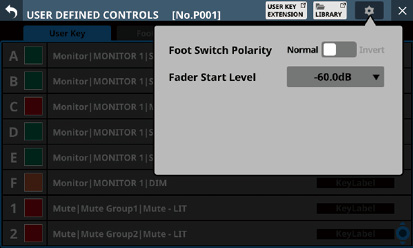
 操作子名/
操作子名/ ![]() ボタン(User Keyタブ画面のみ)
ボタン(User Keyタブ画面のみ)
USER KEYSの機能が有効なときに点灯するキーの色を設定します。
このボタンをタップすると、カラーパレットウィンドウを表示します。
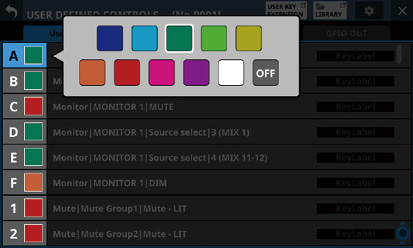
カラーパレットの色をタップすると、カラーパレットウィンドウを閉じて、操作子名表示部の色が変更されます。
 設定機能名表示部
設定機能名表示部
 操作子にアサインされた機能名を表示します。
操作子にアサインされた機能名を表示します。
 このエリアをタップすると、各操作子の操作子設定表示に切り換わります。
このエリアをタップすると、各操作子の操作子設定表示に切り換わります。
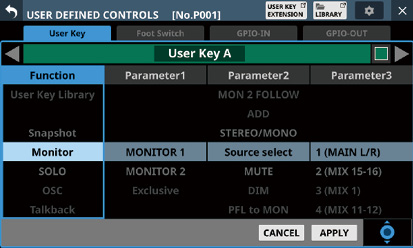
 スクロールノブ/スクロールバー表示
スクロールノブ/スクロールバー表示
選択可能な選択肢が画面内に表示しきれない場合に表示します。
表示をドラッグすることで選択肢がスクロールします。また、操作子名( )/設定機能名表示部(
)/設定機能名表示部( )を上下にスワイプする、またはLCDノブ8を回して選択肢をスクロールすることもできます。
)を上下にスワイプする、またはLCDノブ8を回して選択肢をスクロールすることもできます。
 USER KEY EXTENSIONボタン
USER KEY EXTENSIONボタン
このボタンをタップすると、USER KEY EXTENSION画面に切り換わります。(→「USER KEY EXTENSION画面」)
 LIBRARYボタン
LIBRARYボタン
このボタンをタップすると、USER DEFINED CONTROLS LIBRARY画面に切り換わります。(→「USER DEFINED CONTROLS LIBRARY画面」)
 Key Label表示エリア(User Keyタブ画面のみ)
Key Label表示エリア(User Keyタブ画面のみ)
ラベル表示エリアをタップすると、USER LABEL (User Key) 画面に切り換わります。

 Key Labelの名前は、最大8文字です。
Key Labelの名前は、最大8文字です。

![]() ボタンをタップすると、USER DEFINED CONTROLS画面に戻ります。
ボタンをタップすると、USER DEFINED CONTROLS画面に戻ります。
 Enterボタンをタップすると、入力対象が次のアサインに移動します。
Enterボタンをタップすると、入力対象が次のアサインに移動します。
 ライブラリー番号
ライブラリー番号
最後にSTORE/RECALL対象のカレントライブラリー番号を表示します。
 STATUS OUT GROUPボタン(GPIO-OUTタブ画面のみ)
STATUS OUT GROUPボタン(GPIO-OUTタブ画面のみ)
このボタンをタップすると、STATUS OUT GROUP SETUP画面に切り換わります。(→「STATUS OUT GROUP SETUP画面」)
USER DEFINED CONTROLS画面の操作子設定表示
.jpg)

![]() /
/ ![]() ボタン
ボタン
このボタンをタップすると、編集対象の操作子が切り換わります。
 操作子名表示部
操作子名表示部
選択中の操作子名を表示します。

![]() ボタン(User Keyタブ画面のみ)
ボタン(User Keyタブ画面のみ)
USER KEYSの機能が有効なときに点灯するキーの色を設定します。
このボタンをタップすると、カラーパレットウィンドウを表示します。
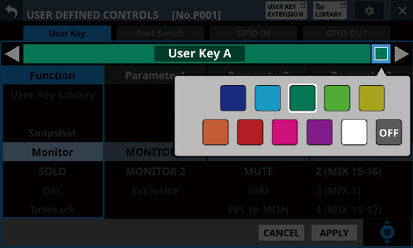
カラーパレットの色をタップすると、カラーパレットウィンドウを閉じて、操作子名表示部の色が変更されます。
 機能リスト表示
機能リスト表示
 操作子に設定可能な機能とパラメーターが4列でリスト表示されます。
操作子に設定可能な機能とパラメーターが4列でリスト表示されます。
 列をタップして、設定を変更する対象を選択します。選択された列はハイライト表示になります。
列をタップして、設定を変更する対象を選択します。選択された列はハイライト表示になります。
 設定を変更するには、ハイライト表示された列のリストを上下にスワイプします。LCDノブ8(水色で点灯)を回して設定を変更することもできます。
設定を変更するには、ハイライト表示された列のリストを上下にスワイプします。LCDノブ8(水色で点灯)を回して設定を変更することもできます。
 CANCELボタン
CANCELボタン
このボタンをタップすると、変更した設定を破棄し、USER DEFINED CONTROLS画面に戻ります。
 APPLYボタン
APPLYボタン
このボタンをタップすると、変更した設定を確定し、USER DEFINED CONTROLS画面に戻ります。
 スクロールノブアイコン
スクロールノブアイコン
LCDノブ8(水色で点灯)を用いてスクロールが可能であることを示すアイコンです。
このタブ画面では、USER KEYS A-FキーおよびUSER KEYS 1-12キーに機能をアサインします。
この画面は、メニュー画面 > Front Panel Setupメニュー > 「User Key Setup」をタップして表示します。
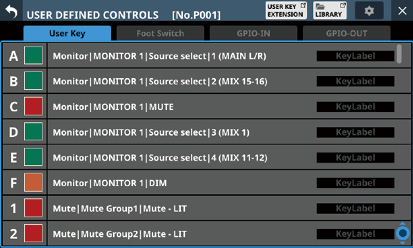
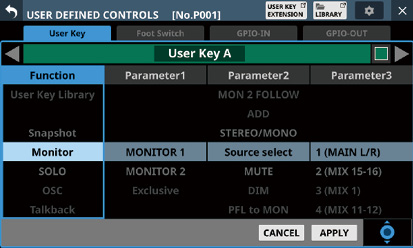
[User Keyタブ画面の操作子設定表示]
工場出荷時の設定は、以下の通りです。
|
キー |
点灯色 |
割り当て機能 |
|
USER KEYS A |
緑 |
Monitor | MONITOR 1 | Source select | 1 (MAIN L/R) |
|
USER KEYS B |
緑 |
Monitor | MONITOR 1 | Source select | 2 (MIX 15-16) |
|
USER KEYS C |
赤 |
Monitor | MONITOR 1 | MUTE |
|
USER KEYS D |
緑 |
Monitor | MONITOR 1 | Source select | 3 (MIX 1) |
|
USER KEYS E |
緑 |
Monitor | MONITOR 1 | Source select | 4 (MIX 11-12) |
|
USER KEYS F |
オレンジ |
Monitor | MONITOR 1 | DIM |
|
USER KEYS 1 |
赤 |
Mute | Mute Group1 | Mute - LIT |
|
USER KEYS 2 |
赤 |
Mute | Mute Group2 | Mute - LIT |
|
USER KEYS 3 |
赤 |
Mute | Mute Group3 | Mute - LIT |
|
USER KEYS 4 |
赤 |
Mute | Mute Group4 | Mute - LIT |
|
USER KEYS 5 |
オレンジ |
Sends On Fader | MIX1 |
|
USER KEYS 6 |
オレンジ |
Sends On Fader | MIX2 |
|
USER KEYS 7 |
オレンジ |
Sends On Fader | MIX3 |
|
USER KEYS 8 |
オレンジ |
Sends On Fader | MIX4 |
|
USER KEYS 9 |
オレンジ |
Sends On Fader | MIX5 |
|
USER KEYS 10 |
オレンジ |
Sends On Fader | MIX6 |
|
USER KEYS 11 |
オレンジ |
Sends On Fader | MIX7 |
|
USER KEYS 12 |
オレンジ |
Sends On Fader | MIX8 |
このタブ画面では、フットスイッチに機能をアサインします。
この画面は、メニュー画面 > Rear Panel Setupメニュー > 「FOOT SW Setup」をタップして表示します。
.jpg)
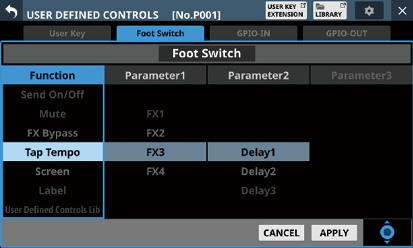
[Foot Switchタブ画面の操作子設定表示]
 AFV表示
AFV表示
Foot SwitchがAudio Follow Video機能のトリガーソースとして選択されている場合は、ここに青色で「AFV」と表示されます。
Foot Switchに複数の機能を重複してアサインしているかどうかを確認できます。
工場出荷時の設定は、「Tap Tempo | FX3 | Delay1」です。
本機は、フットスイッチとしてプッシュ・トゥ・メイク(押したときに短絡状態)のモーメンタリースイッチを使用する前提で設計されていますが、この極性を逆にすることができますので、プッシュ・トゥ・ブレイク(離したときに短絡状態)のスイッチも使用できます。
お使いのフットスイッチの極性に合わせて、本機の設定を変更することができます。
1.USER DEFINED CONTROLS画面の ![]() ボタンをタップして、設定ウィンドウを表示します。
ボタンをタップして、設定ウィンドウを表示します。
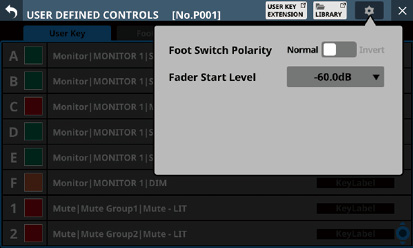
2.ウィンドウ内のFoot Switch Polarity項目のスライドスイッチをタップして、フットスイッチの極性を設定します。
選択肢:Normal(初期値)、Invert
このタブ画面では、本機および内蔵Dante経由で接続されたマウント済みSB-16DのGPIO入力端子に機能をアサインします。
マウント済みSB-16DのGPIO端子を使用する方法は、「GPIO拡張機能を使う」を参照ください。
この画面は、メニュー画面 > Rear Panel Setupメニュー > 「GPIO Input Setup」をタップして表示します。
.jpg)
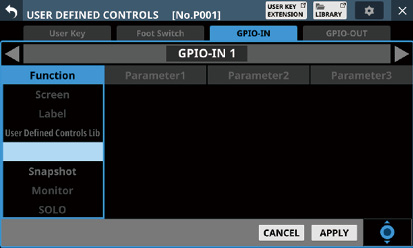
[GPIO-INタブ画面の操作子設定表示]
 AFV表示
AFV表示
Audio Follow Video機能のトリガーソースとして選択されているポートの場合は、ここに青色で「AFV」と表示されます。
1つのポートに複数の機能を重複してアサインしているかどうかを確認できます。
工場出荷時の設定は、機能未割り当ての状態となります。
メモ
マウント済みSB-16DのGPIO入力端子の工場出荷時の設定は、機能未割り当ての状態となります。
このタブ画面では、本機および内蔵Dante経由で接続されたマウント済みSB-16DのGPIO出力端子に機能をアサインします。
マウント済みSB-16DのGPIO端子を使用する方法は、「GPIO拡張機能を使う」を参照ください。
この画面は、メニュー画面 > Rear Panel Setupメニュー > 「GPIO Output Setup」をタップして表示します。
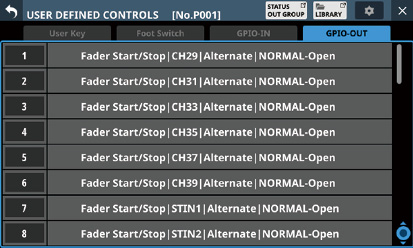
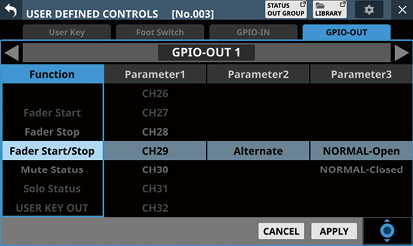
[GPIO-OUTタブ画面の操作子設定表示]
工場出荷時の設定は、以下の通りです。
|
ポート番号 |
割り当て機能 |
|
1 |
Fader Start/Stop | CH29 | Alternate | NORMAL-Open |
|
2 |
Fader Start/Stop | CH31 | Alternate | NORMAL-Open |
|
3 |
Fader Start/Stop | CH33 | Alternate | NORMAL-Open |
|
4 |
Fader Start/Stop | CH35 | Alternate | NORMAL-Open |
|
5 |
Fader Start/Stop | CH37 | Alternate | NORMAL-Open |
|
6 |
Fader Start/Stop | CH39 | Alternate | NORMAL-Open |
|
7 |
Fader Start/Stop | STIN1 | Alternate | NORMAL-Open |
|
8 |
Fader Start/Stop | STIN2 | Alternate | NORMAL-Open |
メモ
マウント済みSB-16DのGPIO出力端子の工場出荷時の設定は、機能未割り当ての状態となります。
フェーダースタート/ストップ機能のトリガーレベルを設定します。(初期値:−60dB)
1.USER DEFINED CONTROLS画面の ![]() ボタンをタップして、設定ウィンドウを表示します。
ボタンをタップして、設定ウィンドウを表示します。
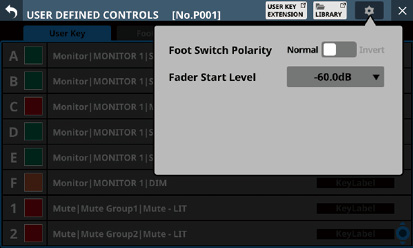
2.ウィンドウ内のFader Start Level項目の設定レベル値をタップすると、ウィンドウが以下の表示に変わります。また、チャンネル画面の表示がフェーダースタート設定表示に切り換わります。
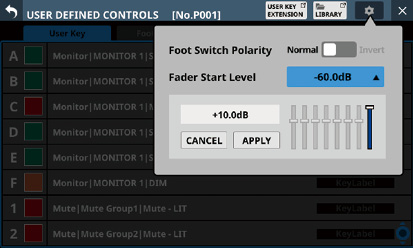
3.トップパネルの右端のチャンネルフェーダーを使って、スタートストップトリガーを出したいレベルに調節します。
ウィンドウ内に調節した値が表示されます。
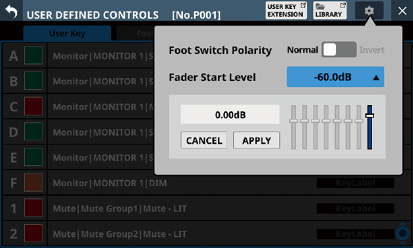
4.APPLYボタンをタップすると、該当するフェーダーの位置をフェーダースタートレベルに設定し、ウィンドウを閉じて通常表示に戻ります。
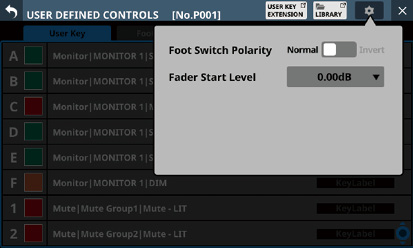
CANCELボタンをタップすると、ウィンドウを閉じて通常表示に戻ります。
この画面では、USER DEFINED CONTROLS画面でアサインした拡張USER KEYの機能を表示/実行することができます。
この画面は、以下の手順で表示します。
 メニュー画面 > Mixer Setupメニュー > 「User Key Extension」のタップ
メニュー画面 > Mixer Setupメニュー > 「User Key Extension」のタップ
 USER DEFINED CONTROLS画面のUSER KEY EXTENSIONボタンをタップ
USER DEFINED CONTROLS画面のUSER KEY EXTENSIONボタンをタップ
.jpg)
 USER KEY SETUPボタン
USER KEY SETUPボタン
このボタンをタップすると、USER DEFINED CONTROLS画面に切り換わります。(→「USER DEFINED CONTROLS画面」)
 LIBRARYボタン
LIBRARYボタン
このボタンをタップすると、USER DEFINED CONTROLS LIBRARY画面に切り換わります。(→「USER DEFINED CONTROLS LIBRARY画面」)
 SIZEボタン
SIZEボタン
USER KEYの表示サイズを切り換えます。
一度に表示できるアイテムの数は、次の通りです。
サイズS(32個)
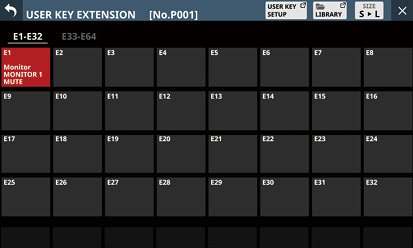
サイズL(8個)
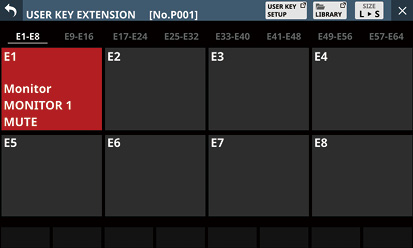
 ページ切り換えボタン
ページ切り換えボタン
選択されているページがハイライト表示になります。
 拡張USER KEY表示
拡張USER KEY表示
 拡張USER KEYにアサインされている機能を表示します。
拡張USER KEYにアサインされている機能を表示します。
 機能の実行は、表示されている各エリアをタップすることで行えます。
機能の実行は、表示されている各エリアをタップすることで行えます。
 表示内容(色・機能など)は、USER DEFINED CONTROLS画面でのアサインが反映されます。
表示内容(色・機能など)は、USER DEFINED CONTROLS画面でのアサインが反映されます。
 USER KEYにラベルがつけられている場合は、黒い帯の上に登録されているラベルが表示されます。
USER KEYにラベルがつけられている場合は、黒い帯の上に登録されているラベルが表示されます。
また、USER KEYS A-FキーおよびUSER KEYS 1-12キーに機能をアサイン時と同様に、実行ステータス等を表現するため、明るさが変わります。
 MUTE機能実行時の表示例
MUTE機能実行時の表示例

 MUTE機能非実行時の表示例
MUTE機能非実行時の表示例
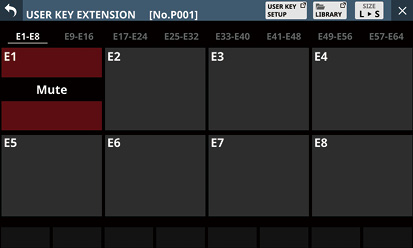
この画面では、GPIO-OUTポートのMUTE StatusおよびSOLO Statusのグループ設定を行います。
設定したグループをGPIO-OUTタブ画面のFunctionの設定がMute StatusまたはSolo StatusのときのParameter1で選択すると、該当のGPIO-OUTポートからそのグループのMUTEまたはSOLOの状態を出力します。
この画面は、メニュー画面 > Rear Panel Setupメニュー > 「GPIO Output Setup」のSTATUS OUT GROUPボタンをタップして表示します。
GPIO-OUTタブ画面のFunctionの設定がMute StatusのときのParameter1で指定したGPIO-OUT Group1-8にアサインするモジュールを選択します。
.jpg)
.jpg)
 GROUPボタン
GROUPボタン
GROUP番号を選択するボタンです。
 選択タブ
選択タブ
選択したグループにアサインするモジュールタイプを選択するタブボタンです。
タップして選択したタブボタンがハイライト表示になります。
 モジュールボタン
モジュールボタン
 選択したグループにアサインするモジュールを選択するボタンです。
選択したグループにアサインするモジュールを選択するボタンです。
上段左側には、MODULE LABEL Subで設定したMODULE LABELを表示します。
下段には、MODULE LABEL Mainで設定したMODULE LABELを表示します。(→「DISPLAY MODEタブ画面」)
 このボタンをタップしてグループにアサインすると、ボタンがハイライト表示になります。
このボタンをタップしてグループにアサインすると、ボタンがハイライト表示になります。
メモ
ホーム画面のMODULE LABELエリアと同様に、各ボタン上段右側の上部にMute Groupへのアサイン状態を、下部にDCAへのアサイン状態を表示します。(→「 MODULE LABELエリア」)
MODULE LABELエリア」)
 CLEAR ALLボタン
CLEAR ALLボタン
このボタンをタップすると、選択したMUTE AssignのGROUP番号の「INPUT」および「OUTPUT/DCA/MUTE Grp」のアサイン状態をすべてクリアするか確認するメッセージを表示します。
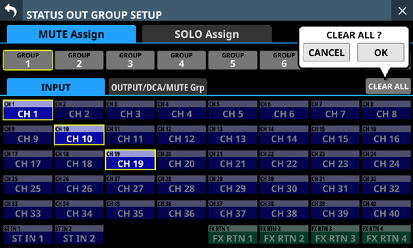
OKボタンをタップすると、アサイン状態をすべてクリアにします。
GPIO-OUTタブ画面のFunctionの設定がSolo StatusのときのParameter1で指定したGPIO-OUT Group1-8にアサインするモジュールを選択します。
.jpg)
.jpg)
 GROUPボタン
GROUPボタン
GROUP番号を選択するボタンです。
 選択タブ
選択タブ
選択したグループにアサインするモジュールタイプを選択するタブボタンです。
タップして選択したタブボタンがハイライト表示になります。
 モジュールボタン
モジュールボタン
 選択したグループにアサインするモジュールを選択するボタンです。
選択したグループにアサインするモジュールを選択するボタンです。
上段左側には、MODULE LABEL Subで設定したMODULE LABELを表示します。
下段には、MODULE LABEL Mainで設定したMODULE LABELを表示します。(→「DISPLAY MODEタブ画面」)
 このボタンをタップしてグループにアサインすると、ボタンがハイライト表示になります。
このボタンをタップしてグループにアサインすると、ボタンがハイライト表示になります。
メモ
ホーム画面のMODULE LABELエリアと同様に、各ボタン上段右側の上部にMute Groupへのアサイン状態を、下部にDCAへのアサイン状態を表示します。(→「 MODULE LABELエリア」)
MODULE LABELエリア」)
 CLEAR ALLボタン
CLEAR ALLボタン
このボタンをタップすると、選択したSOLO AssignのGROUP番号の「INPUT」および「OUTPUT/DCA」のアサイン状態をすべてクリアするか確認するメッセージを表示します。(→「DISPLAY MODEタブ画面」)
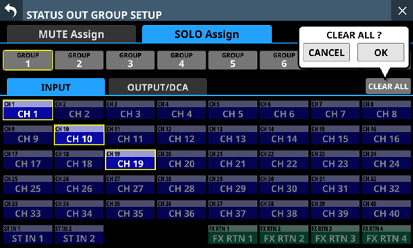
OKボタンをタップすると、アサイン状態をすべてクリアにします。
この画面では、LAYER KEYS 1-7キーにチャンネルセットやカスタムレイヤーをアサインします。
この画面は、メニュー画面 > Front Panel Setupメニュー > 「Layer / Master Fader Setup」をタップして表示します。
.jpg)
[Sonicview 24/24dpのLayer Key SETUP画面]
.jpg)
[Layer Key SETUPのレイヤーキー設定画面]
 タブ画面選択ボタン
タブ画面選択ボタン
このボタンをタップすると、表示する画面が切り換わります。
 レイヤーキー名表示部
レイヤーキー名表示部
LAYER KEYS 1-7キーが選択されているときに点灯するキーの色を選択します。
このエリアをタップすると、カラーパレットウィンドウを表示します。
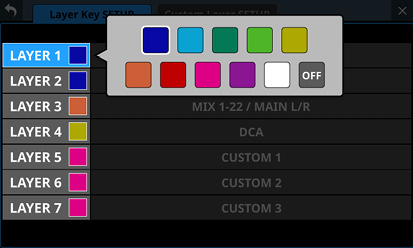
カラーパレットの色をタップすると、カラーパレットウィンドウを閉じて、レイヤーキー名ボタンの色が変更されます。
 レイヤーキー設定表示部
レイヤーキー設定表示部
 LAYER KEYS 1-7キーにアサインされているチャンネルセットやカスタムレイヤーを表示します。
LAYER KEYS 1-7キーにアサインされているチャンネルセットやカスタムレイヤーを表示します。
 このエリアをタップすると、各レイヤーキーの設定画面に切り換わります。
このエリアをタップすると、各レイヤーキーの設定画面に切り換わります。

![]() /
/ ![]() ボタン
ボタン
このボタンをタップすると、編集対象のLAYER KEYS 1-7キーが切り換わります。
 レイヤーキー名表示部
レイヤーキー名表示部
選択中のLAYER KEYS 1-7キーの名前を表示します。

![]() ボタン
ボタン
LAYER KEYS 1-7キーが選択されているときに点灯するキーの色を選択します。
このボタンをタップすると、カラーパレットウィンドを表示します。
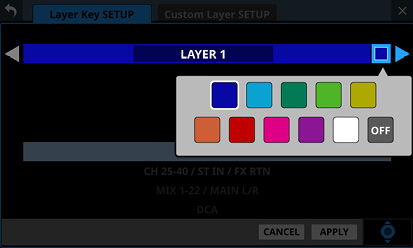
カラーパレットの色をタップすると、カラーパレットウィンドを閉じて、レイヤーキー名表示部の色が変更されます。
 設定リスト表示
設定リスト表示
 LAYER KEYS 1-7キーに設定可能なチャンネルセットやカスタムレイヤーが表示されます。
LAYER KEYS 1-7キーに設定可能なチャンネルセットやカスタムレイヤーが表示されます。
 設定を変更するには、リスト表示を上下にスワイプします。LCDノブ8(青で点灯)を使って、設定を変更することもできます。
設定を変更するには、リスト表示を上下にスワイプします。LCDノブ8(青で点灯)を使って、設定を変更することもできます。
 選択できる設定は、以下の通りです。
選択できる設定は、以下の通りです。
|
機種 |
選択肢 |
|
Sonicview 16/16dp |
CH 1-16 |
|
CH 17-32 |
|
|
CH 33-40 / ST IN / FX RTN |
|
|
MIX 1-16 |
|
|
MIX 17-22 / MAIN L/R |
|
|
DCA |
|
|
CUSTOM 1 |
|
|
CUSTOM 2 |
|
|
CUSTOM 3 |
|
|
CUSTOM 4 |
|
|
CUSTOM 5 |
|
|
CUSTOM 6 |
|
|
CUSTOM 7 |
|
|
Sonicview 24/24dp |
CH 1-24 |
|
CH 25-40 / ST IN / FX RTN |
|
|
MIX 1-22 / MAIN L/R |
|
|
DCA |
|
|
CUSTOM 1 |
|
|
CUSTOM 2 |
|
|
CUSTOM 3 |
|
|
CUSTOM 4 |
|
|
CUSTOM 5 |
|
|
CUSTOM 6 |
|
|
CUSTOM 7 |
 CANCELボタン
CANCELボタン
このボタンをタップすると、変更した設定を破棄し、レイヤー設定画面を閉じます。
 APPLYボタン
APPLYボタン
このボタンをタップすると、変更した設定を確定し、レイヤー設定画面を閉じます。
 スクロールノブアイコン
スクロールノブアイコン
LCDノブ8(水色で点灯)を用いてスクロールが可能であることを示すアイコンです。
LAYER KEYS 1-7キーの初期設定
工場出荷時の設定は、以下の通りです。
Sonicview 16/16dp
|
キー |
点灯色 |
割り当て機能 |
|
LAYER 1 |
青 |
CH 1-16 |
|
LAYER 2 |
青 |
CH 17-32 |
|
LAYER 3 |
青 |
CH 33-40 / ST IN / FX RTN |
|
LAYER 4 |
オレンジ |
MIX 1-16 |
|
LAYER 5 |
オレンジ |
MIX 17-22 / MAIN L/R |
|
LAYER 6 |
黄 |
DCA |
|
LAYER 7 |
ピンク |
CUSTOM 1 |
Sonicview 24/24dp
|
キー |
点灯色 |
割り当て機能 |
|
LAYER 1 |
青 |
CH 1-24 |
|
LAYER 2 |
青 |
CH 25-40 / ST IN / FX RTN |
|
LAYER 3 |
オレンジ |
MIX 1-22 / MAIN L/R |
|
LAYER 4 |
黄 |
DCA |
|
LAYER 5 |
ピンク |
CUSTOM 1 |
|
LAYER 6 |
ピンク |
CUSTOM 2 |
|
LAYER 7 |
ピンク |
CUSTOM 3 |
この画面では、設定リスト内のカスタムレイヤーにアサインするモジュール群と、MASTERフェーダーにアサインするモジュールを設定します。
この画面は、メニュー画面 > Front Panel Setupメニュー > 「Layer / Master Fader Setup」をタップしてLayer Key SETUP画面を表示し、Custom Layer SETUPタブをタップして表示します。
.jpg)
 タブ画面選択ボタン
タブ画面選択ボタン
このボタンをタップすると、表示する画面が切り換わります。
 カスタムレイヤー選択表示
カスタムレイヤー選択表示
 編集対象のカスタムレイヤー名を表示します。
編集対象のカスタムレイヤー名を表示します。
 この部分をタップすると、カスタムレイヤーを選択するウィンドウを表示します。
この部分をタップすると、カスタムレイヤーを選択するウィンドウを表示します。
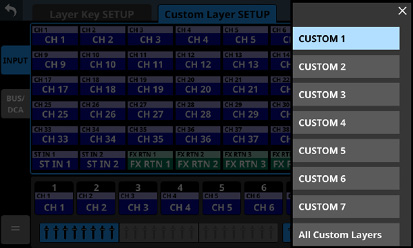
編集したいカスタムレイヤー名をタップすると、ウィンドウを閉じ、選択したカスタムレイヤーにアサインされているモジュールのMODULE LABEL SubおよびMODULE LABEL Main(→「DISPLAY MODEタブ画面」)で設定された表示モードのMODULE LABELをカスタムレイヤースロットボタン( )に表示します。
)に表示します。
 ウィンドウ内の「All Custom Layers」をタップすると、ウィンドウを閉じてALL Custom Layers表示に切り換わります。
ウィンドウ内の「All Custom Layers」をタップすると、ウィンドウを閉じてALL Custom Layers表示に切り換わります。
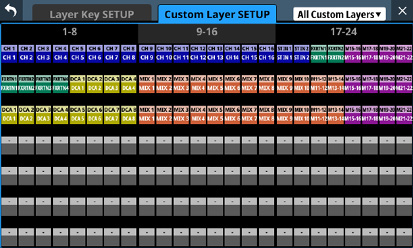
この表示では、7つあるすべてのカスタムレイヤーにアサインされたモジュールのMODULE LABEL SubおよびMODULE LABEL Main(→「DISPLAY MODEタブ画面」)で設定された表示モードのMODULE LABELを1レイヤーに1行ずつ表示します。
表示しているボタンをタップすると、タップしたカスタムレイヤーの表示に切り換わります。
 モジュール群の切り換えボタン
モジュール群の切り換えボタン
このボタンをタップすると、レイヤーにアサインするモジュール群の表示が切り換わります。
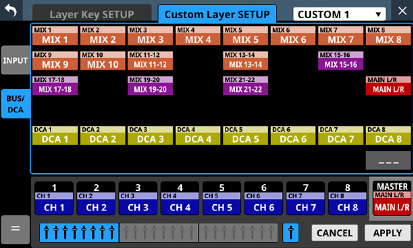
 モジュールボタン表示
モジュールボタン表示
 レイヤーにアサインするモジュール群のボタンです。
レイヤーにアサインするモジュール群のボタンです。
 モジュール群の切り換えボタンで選択したモジュール群を表示します。
モジュール群の切り換えボタンで選択したモジュール群を表示します。
 カスタムレイヤースロットボタン
カスタムレイヤースロットボタン
編集対象のカスタムレイヤーにアサインされているモジュールのMODULE LABEL SubおよびMODULE LABEL Main(→「DISPLAY MODEタブ画面」)で設定された表示モードのMODULE LABELを8チャンネル単位で表示します。モジュールがアサインされていない場合は、ブランク表示( ![]() )になります。
)になります。
表示する8チャンネルはブロック選択ボタン( )で切り換えます。
)で切り換えます。

![]() ボタン
ボタン
このボタンをタップすると、カスタムレイヤーの編集メニューを表示します。
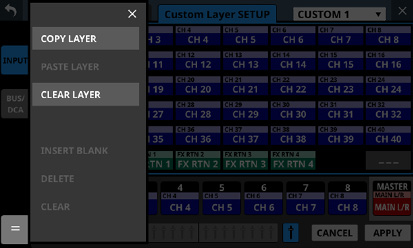
操作可能なメニュー項目がハイライト表示になります。
|
メニュー項目 |
内容 |
|
COPY LAYER |
選択したカスタムレイヤーの設定状態をバッファーにコピーします。 |
|
PASTE LAYER |
バッファーにコピーしたカスタムレイヤーの設定状態を選択したカスタムレイヤーに貼り付けます。 |
|
CLEAR LAYER |
選択したカスタムレイヤーの設定をすべてブランクにします。 クリア実施前に確認メッセージを表示します。 |
|
INSERT BLANK |
選択したスロットボタン(黄色枠表示)の位置にブランクを挿入します。 このとき、選択したスロットボタンおよび右側のスロットボタンにアサインされた内容は右側に移動します。 |
|
DELETE |
選択したスロットボタン(黄色枠表示)のアサインを削除し、選択スロット右側の設定が1つずつ左にずれます。 このとき右端のスロットボタンがブランクになります。 |
|
CLEAR |
選択したスロットボタン(黄色枠表示)のアサインをブランクにします。 スロットボタンの移動はありません。 |
 ブロック選択ボタン
ブロック選択ボタン
 表示中の8チャンネルブロックの選択ボタンをハイライト表示します。
表示中の8チャンネルブロックの選択ボタンをハイライト表示します。
 このボタンをタップすると、カスタムレイヤースロットボタン(
このボタンをタップすると、カスタムレイヤースロットボタン( )に表示する8チャンネルブロックの表示を切り換えます。
)に表示する8チャンネルブロックの表示を切り換えます。
 CANCELボタン
CANCELボタン
このボタンをタップすると、変更した設定を破棄します。
 APPLYボタン
APPLYボタン
このボタンをタップすると、変更した設定を確定します。

![]() ボタン
ボタン
このボタンをタップすると、選択中(黄色枠表示)のスロットボタンのアサインをブランクにします。
 MASTERスロットボタン
MASTERスロットボタン
レイヤー選択状態に依存しないMASTERフェーダーにアサインされているモジュール(初期値:MAIN L/R)のMODULE LABEL SubおよびMODULE LABEL Mainで設定された表示モードのMODULE LABELを表示します。(→「DISPLAY MODEタブ画面」)
カスタムレイヤースロットボタン モジュールボタンの順に選択する場合
モジュールボタンの順に選択する場合
1.アサインを変更したいカスタムレイヤースロットボタンをタップします。
選択すると黄色い枠が表示されます。
.jpg)
2.選択したスロットにアサインしたいモジュールボタンをタップします。
手順1. で選択したカスタムレイヤースロットに、タップしたモジュールがアサインされます。
.jpg)
3.APPLYボタンをタップすると、変更した設定を確定します。
CANCELボタンをタップすると、変更した設定を破棄します。
モジュールボタン カスタムレイヤースロットボタンの順に選択する場合
カスタムレイヤースロットボタンの順に選択する場合
1.アサインしたいモジュールボタンをタップします。
選択すると黄色い枠が表示されます。
.jpg)
2.選択したモジュールをアサインしたいカスタムレイヤースロットボタンをタップします。
手順1. で選択したモジュールが、タップしたカスタムレイヤースロットにアサインされます。
.jpg)
3.APPLYボタンをタップすると、変更した設定を確定します。
CANCELボタンをタップすると、変更した設定を破棄します。
メモ
いずれの場合も、手順1. で複数のボタンを選択すると、一括で連続してアサインすることができます。
TALKBACKの設定は、TALKBACK / MONITOR / SOLO / OSC SETUP画面のTALKBACKタブ画面で行います。
この画面は、メニュー画面 > Mixer Setupメニュー > 「Talkback / Monitor / Solo / OSC」をタップして表示します。
.jpg)
[TALKBACK信号の入力ソースが「TALKBACK IN」のときのタブ画面表示]
メモ
 この画面は、MENUキーを押しながらTALKBACKキーを押すことでも表示できます。(→「第16章 ショートカット操作の一覧表」)
この画面は、MENUキーを押しながらTALKBACKキーを押すことでも表示できます。(→「第16章 ショートカット操作の一覧表」)
 この画面は、User Defined Control機能によりUSER KEYSやFOOTSWITCH、GPIO-INで表示することもできます。(→「USER DEFINED CONTROLS画面」)
この画面は、User Defined Control機能によりUSER KEYSやFOOTSWITCH、GPIO-INで表示することもできます。(→「USER DEFINED CONTROLS画面」)
 レベルメーターの最上部は、オーバーロードインジケーターです。
レベルメーターの最上部は、オーバーロードインジケーターです。
 INPUT SELボタン
INPUT SELボタン
 TALKBACK信号の入力ソース名を表示します。
TALKBACK信号の入力ソース名を表示します。
上段には、省略されたFIXED PORT LABELを表示します。
下段には、USER PORT LABELを表示します。
USER PORT LABELが未定義の場合は、FIXED PORT LABELを表示します。
 このボタンをタップすると、TALKBACK信号の入力ポートを選択するTALKBACK INPUT SELECT画面に切り換わります。
このボタンをタップすると、TALKBACK信号の入力ポートを選択するTALKBACK INPUT SELECT画面に切り換わります。
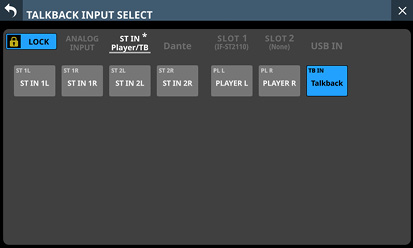
この画面は、ST INおよびPlayer/TBページにて「TALKBACK IN」を選択できる点を除き、INPUT SOURCE SELECT画面と表示内容および操作方法は同じになります。
詳細については、「INPUT SOURCE SELECT画面」をご参照ください。
 LOCATION設定ボタン
LOCATION設定ボタン
 TALKBACKマイクのLocation設定を表示します。
TALKBACKマイクのLocation設定を表示します。
 この部分をタップすると、Location設定メニューを表示します。
この部分をタップすると、Location設定メニューを表示します。
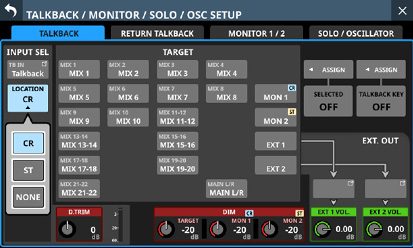
|
ボタン |
内容 |
|
CR(初期値) |
TALKBACKマイクのLocationをCR(Control Room)に設定します。 |
|
ST |
TALKBACKマイクのLocationをST(Studio)に設定します。 |
|
NONE |
TALKBACKマイクのLocationを未設定にします。 |
 +48Vボタン
+48Vボタン
 TALKBACK信号の入力ソースにファンタム電源を供給するためのボタンです。
TALKBACK信号の入力ソースにファンタム電源を供給するためのボタンです。
 +48Vボタンを押し続けると、ファンタム電源のオン/オフが切り換わります。(初期値:OFF)
+48Vボタンを押し続けると、ファンタム電源のオン/オフが切り換わります。(初期値:OFF)
 オンのとき、ボタンがハイライト表示になります。
オンのとき、ボタンがハイライト表示になります。
 INPUT SELボタンに表示されている入力が「ANALOG」、「内蔵Dante経由で接続されたSB-16D」または「TALKBACK IN」の時だけ表示されます。
INPUT SELボタンに表示されている入力が「ANALOG」、「内蔵Dante経由で接続されたSB-16D」または「TALKBACK IN」の時だけ表示されます。
 TALKBACK信号の入力ソースが制御権のないSB-16Dの場合は、黒いボタンで表示されて操作できません。
TALKBACK信号の入力ソースが制御権のないSB-16Dの場合は、黒いボタンで表示されて操作できません。
 PADボタン
PADボタン
 TALKBACK信号の入力ソースが「ANALOG」または「内蔵Dante経由で接続されたSB-16D」のとき、PADボタンを表示します。
TALKBACK信号の入力ソースが「ANALOG」または「内蔵Dante経由で接続されたSB-16D」のとき、PADボタンを表示します。
 このボタンをタップすると、−20dBのパッドのオン/オフが切り換わります。(初期値:オフ)
このボタンをタップすると、−20dBのパッドのオン/オフが切り換わります。(初期値:オフ)
このボタンがオンのとき、ボタンがハイライト表示になります。
 TALKBACK信号の入力ソースが制御権のないSB-16Dの場合は、黒いボタンで表示されて操作できません。
TALKBACK信号の入力ソースが制御権のないSB-16Dの場合は、黒いボタンで表示されて操作できません。
 Analog GAINノブ
Analog GAINノブ
 TALKBACK信号の入力ソースが「ANALOG」または「内蔵Dante経由で接続されたSB-16D」のとき、本機またはSB-16DのAnalog GAINノブが表示され、MIC/LINE入力端子からの入力レベルを調節します。
TALKBACK信号の入力ソースが「ANALOG」または「内蔵Dante経由で接続されたSB-16D」のとき、本機またはSB-16DのAnalog GAINノブが表示され、MIC/LINE入力端子からの入力レベルを調節します。
LCDノブ1(赤色で点灯)を使って調節します。
 TALKBACK信号の入力ソースが制御権のないSB-16Dの場合は、黒いノブで表示されて操作できません。
TALKBACK信号の入力ソースが制御権のないSB-16Dの場合は、黒いノブで表示されて操作できません。
メモ
TALKBACK INのアナログ入力レベルは、トップパネルのTALKBACKボリュームで調節します。(→「 TALKBACKボリューム」)
TALKBACKボリューム」)
 D.TRIMノブ
D.TRIMノブ
TALKBACK信号のデジタルトリム値を調節します。
設定範囲:−20dB〜+20dB(初期値:0dB)
LCDノブ2(赤色で点灯)を使って調節します。
 TALKBACKレベルメーター
TALKBACKレベルメーター
TALKBACK信号の入力レベルを表示します。
 TALKBACKがオンのときの、TALKBACK信号が割り込まれるTARGET信号の減衰量を調節します。
TALKBACKがオンのときの、TALKBACK信号が割り込まれるTARGET信号の減衰量を調節します。
設定範囲:−40dB〜0dB(初期値:−20dB)
LCDノブ4(赤色で点灯)を使って調節します。
 いずれかのTARGETボタンがオンで、TARGET信号にDIM TARGETノブで設定したDIMが掛かっているとき、このエリアにオレンジ色の「DIM」が表示されます。
いずれかのTARGETボタンがオンで、TARGET信号にDIM TARGETノブで設定したDIMが掛かっているとき、このエリアにオレンジ色の「DIM」が表示されます。
メモ
RETURN TALKBACKタブ画面の「 DIM TARGETノブ」と共通の設定です。
DIM TARGETノブ」と共通の設定です。
 TALKBACKがオンのときの、MONITOR 1およびMONITOR 2の減衰量を調節します。
TALKBACKがオンのときの、MONITOR 1およびMONITOR 2の減衰量を調節します。
設定範囲:−40dB〜0dB(初期値:−20dB)
LCDノブ5/6(赤色で点灯)を使って調節します。
 TALKBACKがオンでMON1にDIM MON 1ノブで設定したDIMが掛かっているとき、DIM MON 1のエリアにオレンジ色の「DIM」が表示されます。
TALKBACKがオンでMON1にDIM MON 1ノブで設定したDIMが掛かっているとき、DIM MON 1のエリアにオレンジ色の「DIM」が表示されます。
 TALKBACKがオンでMON2にDIM MON 2ノブで設定したDIMが掛かっているとき、DIM MON 2のエリアにオレンジ色の「DIM」が表示されます。
TALKBACKがオンでMON2にDIM MON 2ノブで設定したDIMが掛かっているとき、DIM MON 2のエリアにオレンジ色の「DIM」が表示されます。
 MONITOR 1およびMONITOR 2のLocation設定が「CR」または「ST」の場合、DIM MON 1/DIM MON 2ノブエリアの右上に「CR」または「ST」を表示します。
MONITOR 1およびMONITOR 2のLocation設定が「CR」または「ST」の場合、DIM MON 1/DIM MON 2ノブエリアの右上に「CR」または「ST」を表示します。
メモ
RETURN TALKBACKタブ画面の「 DIM MON 1ノブ/DIM MON 2ノブ」と共通の設定です。
DIM MON 1ノブ/DIM MON 2ノブ」と共通の設定です。
 バスモジュールのボタンをタップして、TALKBACK信号を割り込ませるバスを選択します。(初期値:オフ)
バスモジュールのボタンをタップして、TALKBACK信号を割り込ませるバスを選択します。(初期値:オフ)
 割り込み先に選択したボタンがハイライト表示になります。
割り込み先に選択したボタンがハイライト表示になります。
 MON 1/MON 2ボタンをタップすると、TALKBACK信号をMONITOR 1/MONITOR 2に出力します。
MON 1/MON 2ボタンをタップすると、TALKBACK信号をMONITOR 1/MONITOR 2に出力します。
 MONITOR 1およびMONITOR 2のLocation設定が「CR」または「ST」の場合、MON 1/MON 2ボタンに「CR」または「ST」を表示します。
MONITOR 1およびMONITOR 2のLocation設定が「CR」または「ST」の場合、MON 1/MON 2ボタンに「CR」または「ST」を表示します。
 EXT 1ボタンをタップすると、TALKBACK信号をEXT 1 OUTボタンにアサインされている出力ポートに出力します。
EXT 1ボタンをタップすると、TALKBACK信号をEXT 1 OUTボタンにアサインされている出力ポートに出力します。
 EXT 2ボタンをタップすると、TALKBACK信号をEXT 2 OUTボタンにアサインされている出力ポートに出力します。
EXT 2ボタンをタップすると、TALKBACK信号をEXT 2 OUTボタンにアサインされている出力ポートに出力します。
メモ
 バスモジュールのボタンには、上段にMODULE LABEL Subを、下段にMODULE LABEL Mainで設定された表示モードのMODULE LABELを表示します。(→「DISPLAY MODEタブ画面」)
バスモジュールのボタンには、上段にMODULE LABEL Subを、下段にMODULE LABEL Mainで設定された表示モードのMODULE LABELを表示します。(→「DISPLAY MODEタブ画面」)
 ステレオバスでは、ペアでボタンが1つになります。
ステレオバスでは、ペアでボタンが1つになります。
 このボタンをタップすると、オン/オフを切り換えます。ボタンを押し続けると、押している間だけオン状態になります。
このボタンをタップすると、オン/オフを切り換えます。ボタンを押し続けると、押している間だけオン状態になります。
 SELECTED ASSIGNボタン
SELECTED ASSIGNボタン
 このボタンをタップすると、SELECTEDボタンを押したときにTALKBACK出力をオンにしたい出力先を選択するウィンドウを表示します。
このボタンをタップすると、SELECTEDボタンを押したときにTALKBACK出力をオンにしたい出力先を選択するウィンドウを表示します。
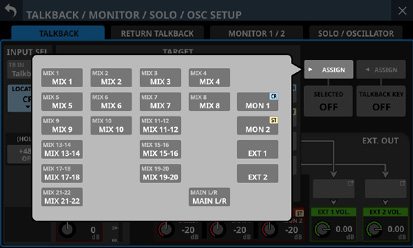
選択肢をタップして、TALKBACK信号の出力先を選択します。(初期値:オフ)
出力先に選択したボタンがハイライト表示になります。
 MONITOR 1およびMONITOR 2のLocation設定が「CR」または「ST」の場合、MON 1/MON 2ボタンに「CR」または「ST」を表示します。
MONITOR 1およびMONITOR 2のLocation設定が「CR」または「ST」の場合、MON 1/MON 2ボタンに「CR」または「ST」を表示します。
 選択ウィンドウを表示中にこのボタンをタップすると、設定を確定しウィンドウを閉じます。
選択ウィンドウを表示中にこのボタンをタップすると、設定を確定しウィンドウを閉じます。
メモ
ステレオバスでは、ペアでボタンが1つになります。
 SELECTEDボタン
SELECTEDボタン
このボタンをタップして、SELECTED ASSIGNボタンで表示するウィンドウで選択した出力先へのTALKBACKのオン/オフを切り換えます。
このボタンがオンのとき、設定したボタンがハイライト表示になります。
メモ
このボタンをタップすると、オン/オフを切り換えます。ボタンを押し続けると、押している間だけON状態になります。
 TALKBACK KEY ASSIGNボタン
TALKBACK KEY ASSIGNボタン
 このボタンをタップすると、トップパネルのTALKBACKキーやTALKBACK KEYボタンを押したときにTALKBACK出力をオンにしたい出力先を選択するウィンドウを表示します。
このボタンをタップすると、トップパネルのTALKBACKキーやTALKBACK KEYボタンを押したときにTALKBACK出力をオンにしたい出力先を選択するウィンドウを表示します。
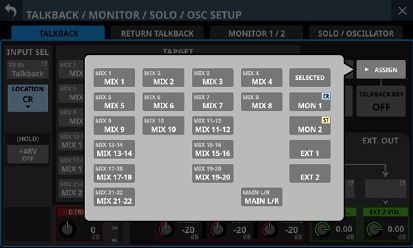
選択肢をタップして、出力先を選択します。(初期値:オフ)
出力先に選択したボタンがハイライト表示になります。
 MONITOR 1およびMONITOR 2のLocation設定が「CR」または「ST」の場合、MON 1/MON 2ボタンに「CR」または「ST」を表示します。
MONITOR 1およびMONITOR 2のLocation設定が「CR」または「ST」の場合、MON 1/MON 2ボタンに「CR」または「ST」を表示します。
 選択ウィンドウを表示中にこのボタンをタップすると、設定を確定しウィンドウを閉じます。
選択ウィンドウを表示中にこのボタンをタップすると、設定を確定しウィンドウを閉じます。
 TALKBACK KEYボタン
TALKBACK KEYボタン
このボタンをタップして、TALKBACK KEY ASSIGNボタンで表示するウィンドウで選択した出力先へのTALKBACKのオン/オフを切り換えます。(初期値:OFF)
オンのとき、ボタンがハイライト表示になります。
メモ
 トップパネルのTALKBACKキーと同じ働きをします。
トップパネルのTALKBACKキーと同じ働きをします。
 このボタンをタップすると、ON/OFFを切り換えます。ボタンを押し続けると、押している間だけON状態になります。
このボタンをタップすると、ON/OFFを切り換えます。ボタンを押し続けると、押している間だけON状態になります。
 TALKBACKのオン/オフの切り換えは、User Defined Control機能によりUSER KEYやFOOTSWITCH、GPIO-INで操作できます。(→「USER DEFINED CONTROLS画面」)
TALKBACKのオン/オフの切り換えは、User Defined Control機能によりUSER KEYやFOOTSWITCH、GPIO-INで操作できます。(→「USER DEFINED CONTROLS画面」)
 EXT 1 OUTボタンまたはEXT 2 OUTボタンにアサインされている出力ポート名を表示します。
EXT 1 OUTボタンまたはEXT 2 OUTボタンにアサインされている出力ポート名を表示します。
上段には、省略されたFIXED PORT LABELを表示します。
下段には、USER PORT LABELを表示します。
USER PORT LABELが未定義の場合は、FIXED PORT LABELを表示します。
 このボタンをタップすると、TALKBACK信号の出力ポートを選択するTALKBACK EXT1 DIRECT OUT PORT SELECT画面およびTALKBACK EXT2 DIRECT OUT PORT SELECT画面に切り換わります。
このボタンをタップすると、TALKBACK信号の出力ポートを選択するTALKBACK EXT1 DIRECT OUT PORT SELECT画面およびTALKBACK EXT2 DIRECT OUT PORT SELECT画面に切り換わります。
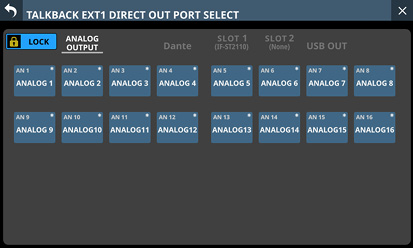
[TALKBACK EXT1 DIRECT OUT PORT SELECT画面]
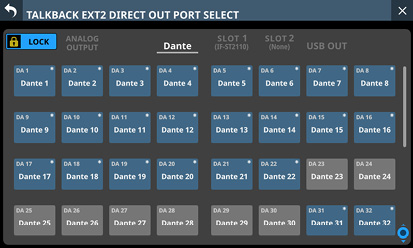
[TALKBACK EXT2 DIRECT OUT PORT SELECT画面]
この画面は、OUTPUT PORT SELECT画面と表示内容および操作方法は同じになります。
詳細については、「OUTPUT PORT SELECT画面」をご参照ください。
 EXT 1 VOL.ノブ/EXT 2 VOL.ノブ
EXT 1 VOL.ノブ/EXT 2 VOL.ノブ
EXT 1ボタンまたはEXT 2ボタンにアサインされている出力ポートへのTALKBACK信号の出力レベルを調節します。
設定範囲:−∞dB〜+10dB(初期値:0dB)
LCDノブ7/8(緑色で点灯)を使って調節します。
RETURN TALKBACKの設定は、TALKBACK / MONITOR / SOLO / OSC SETUP画面のRETURN TALKBACKタブ画面で行います。
この画面は、メニュー画面 > Mixer Setupメニュー > 「Talkback / Monitor / Solo / OSC」をタップして表示します。
.jpg)
[TALKBACK信号の入力ソースが「ANALOG 1」のときのタブ画面表示]
 INPUT SELボタン
INPUT SELボタン
 RETURN TALKBACK信号の入力ソース名を表示します。
RETURN TALKBACK信号の入力ソース名を表示します。
上段には、省略されたFIXED PORT LABELを表示します。
下段には、USER PORT LABELを表示します。
USER PORT LABELが未定義の場合は、FIXED PORT LABELを表示します。
 このボタンをタップすると、RETURN TALKBACK信号の入力ポートを選択するRETURN TALKBACK INPUT SELECT画面に切り換わります。
このボタンをタップすると、RETURN TALKBACK信号の入力ポートを選択するRETURN TALKBACK INPUT SELECT画面に切り換わります。
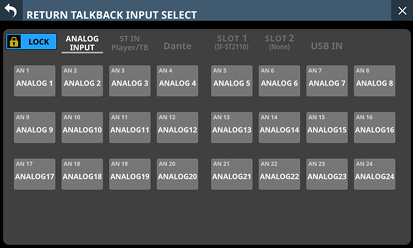
この画面は、ST INおよびPlayer/TBページにて「TALKBACK IN」を選択できる点を除き、INPUT SOURCE SELECT画面と表示内容および操作方法は同じになります。
詳細については、「INPUT SOURCE SELECT画面」をご参照ください。
 LOCATION設定ボタン
LOCATION設定ボタン
 RETURN TALKBACKマイクのLocation設定を表示します。
RETURN TALKBACKマイクのLocation設定を表示します。
 この部分をタップすると、Location設定メニューを表示します。
この部分をタップすると、Location設定メニューを表示します。
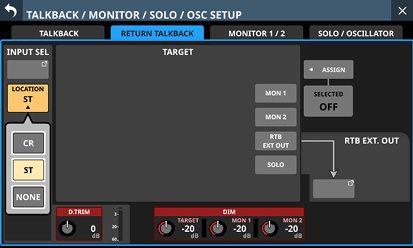
|
ボタン |
内容 |
|
CR |
RETURN TALKBACKマイクのLocationをCR(Control Room)に設定します。 |
|
ST(初期値) |
RETURN TALKBACKマイクのLocationをST(Studio)に設定します。 |
|
NONE |
RETURN TALKBACKマイクのLocationを未設定にします。 |
 +48Vボタン
+48Vボタン
 RETURN TALKBACK信号の入力ソースにファンタム電源を供給するためのボタンです。
RETURN TALKBACK信号の入力ソースにファンタム電源を供給するためのボタンです。
 +48Vボタンを押し続けると、ファンタム電源のオン/オフが切り換わります。(初期値:OFF)
+48Vボタンを押し続けると、ファンタム電源のオン/オフが切り換わります。(初期値:OFF)
 オンのとき、ボタンがハイライト表示になります。
オンのとき、ボタンがハイライト表示になります。
 INPUT SELボタンに表示されている入力が「ANALOG」、「内蔵Dante経由で接続されたSB-16D」または「TALKBACK IN」の時だけ表示されます。
INPUT SELボタンに表示されている入力が「ANALOG」、「内蔵Dante経由で接続されたSB-16D」または「TALKBACK IN」の時だけ表示されます。
 RETURN TALKBACK信号の入力ソースが制御権のないSB-16Dの場合は、黒いボタンで表示されて操作できません。
RETURN TALKBACK信号の入力ソースが制御権のないSB-16Dの場合は、黒いボタンで表示されて操作できません。
 PADボタン
PADボタン
 RETURN TALKBACK信号の入力ソースが「ANALOG」または「内蔵Dante経由で接続されたSB-16D」のとき、PADボタンを表示します。
RETURN TALKBACK信号の入力ソースが「ANALOG」または「内蔵Dante経由で接続されたSB-16D」のとき、PADボタンを表示します。
 このボタンをタップすると、−20dBのパッドのオン/オフが切り換わります。(初期値:オフ)
このボタンをタップすると、−20dBのパッドのオン/オフが切り換わります。(初期値:オフ)
このボタンがオンのとき、ボタンがハイライト表示になります。
 RETURN TALKBACK信号の入力ソースが制御権のないSB-16Dの場合は、黒いボタンで表示されて操作できません。
RETURN TALKBACK信号の入力ソースが制御権のないSB-16Dの場合は、黒いボタンで表示されて操作できません。
 Analog GAINノブ
Analog GAINノブ
 RETURN TALKBACK信号の入力ソースが「ANALOG」または「内蔵Dante経由で接続されたSB-16D」のとき、本機またはSB-16DのAnalog GAINノブが表示され、MIC/LINE入力端子からの入力レベルを調節します。
RETURN TALKBACK信号の入力ソースが「ANALOG」または「内蔵Dante経由で接続されたSB-16D」のとき、本機またはSB-16DのAnalog GAINノブが表示され、MIC/LINE入力端子からの入力レベルを調節します。
LCDノブ1(赤色で点灯)を使って調節します。
 RETURN TALKBACK信号の入力ソースが制御権のないSB-16Dの場合は、黒いノブで表示されて操作できません。
RETURN TALKBACK信号の入力ソースが制御権のないSB-16Dの場合は、黒いノブで表示されて操作できません。
メモ
TALKBACK INのアナログ入力レベルは、トップパネルのTALKBACKボリュームで調節します。(→「 TALKBACKボリューム」)
TALKBACKボリューム」)
 D.TRIMノブ
D.TRIMノブ
RETURN TALKBACK信号のデジタルトリム値を調節します。
設定範囲:−20dB〜+20dB(初期値:0dB)
LCDノブ2(赤色で点灯)を使って調節します。
 TALKBACKレベルメーター
TALKBACKレベルメーター
RETURN TALKBACK信号の入力レベルを表示します。
 TALKBACKがオンのときの、TALKBACK信号が割り込まれるTARGET信号の減衰量を調節します。
TALKBACKがオンのときの、TALKBACK信号が割り込まれるTARGET信号の減衰量を調節します。
設定範囲:−40dB〜0dB(初期値:−20dB)
LCDノブ5(赤色で点灯)を使って調節します。
 いずれかのTARGETボタンがオンで、TARGET信号にDIM TARGETノブで設定したDIMが掛かっているとき、このエリアにオレンジ色のDIMボタンが表示されます。
いずれかのTARGETボタンがオンで、TARGET信号にDIM TARGETノブで設定したDIMが掛かっているとき、このエリアにオレンジ色のDIMボタンが表示されます。
メモ
TALKBACKタブ画面の「 DIM TARGETノブ」と共通の設定です。
DIM TARGETノブ」と共通の設定です。
 TALKBACKがオンのときの、MONITOR 1およびMONITOR 2の減衰量を調節します。
TALKBACKがオンのときの、MONITOR 1およびMONITOR 2の減衰量を調節します。
設定範囲:−40dB〜0dB(初期値:−20dB)
LCDノブ5/6(赤色で点灯)を使って調節します。
 TALKBACKがオンでMON1にDIM MON 1ノブで設定したDIMが掛かっているとき、DIM MON 1のエリアにオレンジ色のDIMボタンが表示されます。
TALKBACKがオンでMON1にDIM MON 1ノブで設定したDIMが掛かっているとき、DIM MON 1のエリアにオレンジ色のDIMボタンが表示されます。
 TALKBACKがオンでMON2にDIM MON 2ノブで設定したDIMが掛かっているとき、DIM MON 2のエリアにオレンジ色のDIMボタンが表示されます。
TALKBACKがオンでMON2にDIM MON 2ノブで設定したDIMが掛かっているとき、DIM MON 2のエリアにオレンジ色のDIMボタンが表示されます。
 MONITOR 1およびMONITOR 2のLocation設定が「CR」または「ST」の場合、DIM MON 1/DIM MON 2ノブエリアの右上に「CR」または「ST」を表示します。
MONITOR 1およびMONITOR 2のLocation設定が「CR」または「ST」の場合、DIM MON 1/DIM MON 2ノブエリアの右上に「CR」または「ST」を表示します。
メモ
TALKBACKタブ画面の「 DIM MON 1ノブ/DIM MON 2ノブ」と共通の設定です。
DIM MON 1ノブ/DIM MON 2ノブ」と共通の設定です。
 TARGETボタン
TARGETボタン
 このボタンをタップして、RETURN TALKBACK信号を割り込ませる対象を選択します。(初期値:オフ)
このボタンをタップして、RETURN TALKBACK信号を割り込ませる対象を選択します。(初期値:オフ)
 割り込み先に選択したボタンがハイライト表示になります。
割り込み先に選択したボタンがハイライト表示になります。
 MON 1/MON 2ボタンをタップすると、RETURN TALKBACK信号をMONITOR 1/MONITOR 2に出力します。
MON 1/MON 2ボタンをタップすると、RETURN TALKBACK信号をMONITOR 1/MONITOR 2に出力します。
 MONITOR 1およびMONITOR 2のLocation設定が「CR」または「ST」の場合、MON1/MON2ボタンに「CR」または「ST」を表示します。
MONITOR 1およびMONITOR 2のLocation設定が「CR」または「ST」の場合、MON1/MON2ボタンに「CR」または「ST」を表示します。
 EXT OUTボタンをタップすると、RETURN TALKBACK信号をRTB EXT.OUTボタンにアサインされている出力ポートに出力します。
EXT OUTボタンをタップすると、RETURN TALKBACK信号をRTB EXT.OUTボタンにアサインされている出力ポートに出力します。
 SOLOボタンをタップすると、RETURN TALKBACK信号をSOLOバスに出力します。
SOLOボタンをタップすると、RETURN TALKBACK信号をSOLOバスに出力します。
メモ
このボタンをタップすると、オン/オフを切り換えます。ボタンを押し続けると、押している間だけオン状態になります。
 SELECTED ASSIGNボタン
SELECTED ASSIGNボタン
 このボタンをタップすると、SELECTEDボタンを押したときにRETURN TALKBACK出力をオンにしたい出力先を選択するウィンドウを表示します。
このボタンをタップすると、SELECTEDボタンを押したときにRETURN TALKBACK出力をオンにしたい出力先を選択するウィンドウを表示します。
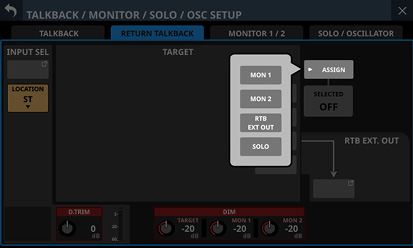
選択肢をタップして、RETURN TALKBACK信号の出力先を選択します。(初期値:オフ)
出力先に選択したボタンがハイライト表示になります。
 MONITOR 1およびMONITOR 2のLocation設定が「CR」または「ST」の場合、MON 1/MON 2ボタンに「CR」または「ST」を表示します。
MONITOR 1およびMONITOR 2のLocation設定が「CR」または「ST」の場合、MON 1/MON 2ボタンに「CR」または「ST」を表示します。
 選択ウィンドウを表示中にこのボタンをタップすると、設定を確定しウィンドウを閉じます。
選択ウィンドウを表示中にこのボタンをタップすると、設定を確定しウィンドウを閉じます。
 SELECTEDボタン
SELECTEDボタン
このボタンをタップして、SELECTED ASSIGNボタンで表示するウィンドウで選択した出力先へのRETURN TALKBACKのオン/オフを切り換えます。
このボタンがオンのとき、設定したボタンがハイライト表示になります。
メモ
このボタンをタップすると、オン/オフを切り換えます。ボタンを押し続けると、押している間だけON状態になります。
 RTB EXT.OUTボタン
RTB EXT.OUTボタン
 RETURN TALKBACK信号がアサインされている出力ポート名を表示します。
RETURN TALKBACK信号がアサインされている出力ポート名を表示します。
上段には、省略されたFIXED PORT LABELを表示します。
下段には、USER PORT LABELを表示します。
 USER PORT LABELが未定義の場合は、FIXED PORT LABELを表示します。
USER PORT LABELが未定義の場合は、FIXED PORT LABELを表示します。
 このボタンをタップすると、RETURN TALKBACK信号の出力ポートを選択するReturn TALKBACK EXT DIRECT OUT PORT SELECT画面に切り換わります。
このボタンをタップすると、RETURN TALKBACK信号の出力ポートを選択するReturn TALKBACK EXT DIRECT OUT PORT SELECT画面に切り換わります。
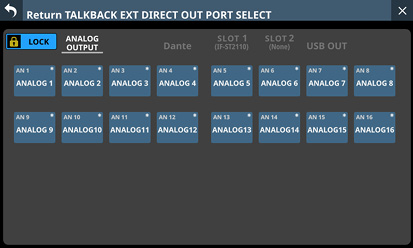
この画面は、OUTPUT PORT SELECT画面と表示内容および操作方法は同じになります。
詳細については、「OUTPUT PORT SELECT画面」をご参照ください。
MONITOR出力の設定は、TALKBACK / MONITOR / SOLO / OSC SETUP画面のMONITOR 1 / 2タブ画面で行います。
この画面は、メニュー画面 > Mixer Setupメニュー > 「Talkback / Monitor / Solo / OSC」をタップして表示します。
.jpg)
 SELボタン
SELボタン
 このボタンは、MONITOR 1/MONITOR 2をラージモニター/スモールモニターとして使用する際の切り換えに利用します。
このボタンは、MONITOR 1/MONITOR 2をラージモニター/スモールモニターとして使用する際の切り換えに利用します。
 追加設定ウィンドウ(→ 追加設定ウィンドウ)のMonitor Exclusiveボタンが「オン」のときは、このボタンがハイライト表示になり、
追加設定ウィンドウ(→ 追加設定ウィンドウ)のMonitor Exclusiveボタンが「オン」のときは、このボタンがハイライト表示になり、 または
または が点灯し、このボタンを操作できます。
が点灯し、このボタンを操作できます。
この状態でこのボタンをタップすると、MONITOR 1およびMONITOR 2の出力を排他的に選択し、ボタンの左右にある /
/ の表示が切り換わります。
の表示が切り換わります。
|
MONITOR 1のMUTEボタン |
MONITOR 2のMUTEボタン |
|
|
|
オフ |
オン |
|
|
オン |
オフ |
 Monitor Exclusiveボタンが「オフ」のときはこのボタンがグレーアウト表示になり、
Monitor Exclusiveボタンが「オフ」のときはこのボタンがグレーアウト表示になり、 /
/ が表示されず、このボタンを操作できません。
が表示されず、このボタンを操作できません。
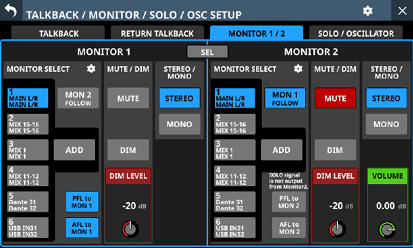

![]() アイコン
アイコン
このアイコンをタップすると、追加設定ウィンドウを表示します。(→「追加設定ウィンドウ」)
このボタンをタップして、モニター信号のMUTEのオン/オフを切り換えます。(初期値:オフ)
オンのとき、ボタンがハイライト表示になります。
メモ
 PHONES端子の出力は、MUTEされません。
PHONES端子の出力は、MUTEされません。
 Monitor Exclusive機能やLocation機能によりMONITOR 1がMUTEされている場合は、このボタンをタップしてもMUTEを解除できません。
Monitor Exclusive機能やLocation機能によりMONITOR 1がMUTEされている場合は、このボタンをタップしてもMUTEを解除できません。
 Monitor MUTEは、User Defined Control機能によりUSER KEYSやFOOTSWITCH、GPIO-INで操作できます。(→「USER DEFINED CONTROLS画面」)
Monitor MUTEは、User Defined Control機能によりUSER KEYSやFOOTSWITCH、GPIO-INで操作できます。(→「USER DEFINED CONTROLS画面」)
 MONITOR 1のMUTEは、User Keyタブ画面の工場出荷時の設定であらかじめ以下のUSER KEYSにアサインされています。
MONITOR 1のMUTEは、User Keyタブ画面の工場出荷時の設定であらかじめ以下のUSER KEYSにアサインされています。
 USER KEYS C (Monitor | MONITOR1 | MUTE)
USER KEYS C (Monitor | MONITOR1 | MUTE)

![]() アイコン(MONITOR 1)
アイコン(MONITOR 1)
このアイコンをタップすると、MONITOR 1 SOURCE ASSIGN画面に切り換わります。(→「MONITOR SOURCE ASSIGN画面」)
このボタンをタップして、MONITOR 2のモニター信号をMONITOR 1でモニターする機能のオン/オフを切り換えます。(初期値:オフ)
オンのとき、ボタンがハイライト表示になります。
 MONITOR 1 SOURCE ASSIGN画面で選択したモニターソース名を表示します。(→「MONITOR SOURCE ASSIGN画面」)
MONITOR 1 SOURCE ASSIGN画面で選択したモニターソース名を表示します。(→「MONITOR SOURCE ASSIGN画面」)
 このボタンには、上段にLチャンネルのモニターソース名を、下段にRチャンネルのモニターソース名を表示します。
このボタンには、上段にLチャンネルのモニターソース名を、下段にRチャンネルのモニターソース名を表示します。
選択したモニターソースがバスモジュールの場合、USER MODULE LABELを表示します。(→「DISPLAY MODEタブ画面」)
USER MODULE LABELが未定義の場合は、FIXED MODULE LABELを表示します。
選択したモニターソースが入力端子の場合、PORT LABELの表示モード設定で選択されたPORT LABELを表示します。(→「DISPLAY MODEタブ画面」)
 マウント済みSB-16DのアサインされたDanteポートをモニターソースに選択している場合、ボタン上に「SB #[ID] ポート番号」と表示します。また、バーチャルマウントされたSB-16Dの場合は、モニターソース名の右に
マウント済みSB-16DのアサインされたDanteポートをモニターソースに選択している場合、ボタン上に「SB #[ID] ポート番号」と表示します。また、バーチャルマウントされたSB-16Dの場合は、モニターソース名の右に ![]() マークを表示します。
マークを表示します。
![]()
 このボタンをタップすると、以下の端子から出力するモニターソースを選択します。
このボタンをタップすると、以下の端子から出力するモニターソースを選択します。
 フロントパネルのヘッドホン端子
フロントパネルのヘッドホン端子
 リアパネルのMONITOR OUT L/R端子
リアパネルのMONITOR OUT L/R端子
 MONITOR 1 Direct OUT PORT(→「
MONITOR 1 Direct OUT PORT(→「 Direct OUT PORTボタン(MONITOR 1)」)
Direct OUT PORTボタン(MONITOR 1)」)
 MONITOR 1のADDボタンがオフの状態でこのボタンをタップすると、モニターソースを1つだけ選択します。選択したボタンが水色でハイライト表示になります。
MONITOR 1のADDボタンがオフの状態でこのボタンをタップすると、モニターソースを1つだけ選択します。選択したボタンが水色でハイライト表示になります。
 MONITOR 1のADDボタンがオンの状態でこのボタンをタップすると、モニターソースを複数選択できます。これにより、選択した複数のモニターソースをミックスしてモニターできます。選択したボタンが黄緑色でハイライト表示になります。
MONITOR 1のADDボタンがオンの状態でこのボタンをタップすると、モニターソースを複数選択できます。これにより、選択した複数のモニターソースをミックスしてモニターできます。選択したボタンが黄緑色でハイライト表示になります。
 バーチャルマウントされたSB-16DがアサインされたDanteポートのモニターセレクトボタンを選択した場合は、選択したボタンが黄色でハイライト表示になります。
バーチャルマウントされたSB-16DがアサインされたDanteポートのモニターセレクトボタンを選択した場合は、選択したボタンが黄色でハイライト表示になります。
![]()
メモ
 モニターソースとしてバスを選択した場合、本機からの出力音声をモニターします。選択したバスのMetering Pointの設定が「OUTPUT」で、出力ポートにアサインしていない(本機から外部に出力していない)状態では、モニターも無音になります。バスのAFLをモニターしたい場合は、SOLO機能をご利用ください。
モニターソースとしてバスを選択した場合、本機からの出力音声をモニターします。選択したバスのMetering Pointの設定が「OUTPUT」で、出力ポートにアサインしていない(本機から外部に出力していない)状態では、モニターも無音になります。バスのAFLをモニターしたい場合は、SOLO機能をご利用ください。
 MONITOR SELECT1-6は、User Defined Control機能によりUSER KEYSやFOOTSWITCH、GPIO-INで操作できます。(→「USER DEFINED CONTROLS画面」)
MONITOR SELECT1-6は、User Defined Control機能によりUSER KEYSやFOOTSWITCH、GPIO-INで操作できます。(→「USER DEFINED CONTROLS画面」)
MONITOR SELECT1-4は、User Keyタブ画面の工場出荷時の設定であらかじめ以下のUSER KEYSにアサインされています。
 USER KEYS A (Monitor | MONITOR 1 | Source select | 1 (MAIN L/R))
USER KEYS A (Monitor | MONITOR 1 | Source select | 1 (MAIN L/R))
 USER KEYS B (Monitor | MONITOR 1 | Source select | 2 (MIX 15-16))
USER KEYS B (Monitor | MONITOR 1 | Source select | 2 (MIX 15-16))
 USER KEYS D (Monitor | MONITOR 1 | Source select | 3 (MIX 1))
USER KEYS D (Monitor | MONITOR 1 | Source select | 3 (MIX 1))
 USER KEYS E (Monitor | MONITOR 1 | Source select | 4 (MIX 11-12))
USER KEYS E (Monitor | MONITOR 1 | Source select | 4 (MIX 11-12))
このボタンをタップして、MONITOR 1のADD機能(同時に複数のモニターソースを選択する機能)のオン/オフを切り換えます。(初期値:オフ)
オンのとき、ボタンがハイライト表示になります。
このボタンをタップして、MONITOR 1のモニター信号をSOLO信号に切り換えるかどうかを設定します。(初期値:オン)
オンのとき、ボタンがハイライト表示になります。
|
ボタン |
内容 |
|
|
SOLO TYPEが「PFL」のときにSOLOをオンにすると、MONITOR 1のモニター信号がSOLO信号に切り換わります。 |
|
|
SOLO TYPEが「AFL」のときにSOLOをオンにすると、MONITOR 1のモニター信号がSOLO信号に切り換わります。 |
メモ
両方のボタンをオフにすると、SOLOキーを押してもMONITOR 1からSOLOの音声が出力されなくなります。そのため、注意喚起としてPFL to MON 1ボタン上部のエリアに「SOLO signal is not output from Monitor1」と表示されます。
![]()
 DIM LEVELノブ(MONITOR 1)
DIM LEVELノブ(MONITOR 1)
MONITOR 1のDIM機能がオンのときのモニター信号の減衰量を調節します。
設定範囲:−40dB〜0dB(初期値:−20dB)
LCDノブ3(赤色で点灯)を使って調節します。
このボタンをタップして、モニター信号のDIM機能のオン/オフを切り換えます。(初期値:オフ)
MONITOR 1のDIM機能を「オン」にすると、DIM LEVEL( )の設定にしたがってモニター信号の出力レベルが下がります。
)の設定にしたがってモニター信号の出力レベルが下がります。
オンのとき、ボタンがハイライト表示になります。
メモ
 このボタンは、MONITOR OUT L/R端子とPHONES端子の両方の出力信号に機能します。
このボタンは、MONITOR OUT L/R端子とPHONES端子の両方の出力信号に機能します。
 このボタンをタップすると、オン/オフを切り換えます。ボタンを押し続けると、押している間だけオン状態になります。
このボタンをタップすると、オン/オフを切り換えます。ボタンを押し続けると、押している間だけオン状態になります。
 MONITOR 1のDIM機能は、User Defined Control機能によりUSER KEYやFOOTSWITCH、GPIO-INで操作できます。(→「USER DEFINED CONTROLS画面」)
MONITOR 1のDIM機能は、User Defined Control機能によりUSER KEYやFOOTSWITCH、GPIO-INで操作できます。(→「USER DEFINED CONTROLS画面」)
MONITOR 1のDIM機能は、User Keyタブ画面の工場出荷時の設定であらかじめ以下のUSER KEYSにアサインされています。
 USER KEYS F (Monitor | MONITOR 1 | DIM)
USER KEYS F (Monitor | MONITOR 1 | DIM)
 STEREO / MONOボタン(MONITOR 1)
STEREO / MONOボタン(MONITOR 1)
このボタンをタップして、モニター信号のモノ/ステレオを切り換えます。(初期値:STEREO)
選択したボタンがハイライト表示になります。
 MONITOR 2 SOURCE ASSIGN画面で選択したモニターソース名を表示します。(→「MONITOR SOURCE ASSIGN画面」)
MONITOR 2 SOURCE ASSIGN画面で選択したモニターソース名を表示します。(→「MONITOR SOURCE ASSIGN画面」)
 このボタンをタップすると、以下の端子から出力するモニターソースを選択します。
このボタンをタップすると、以下の端子から出力するモニターソースを選択します。
 MONITOR 2 Direct OUT PORT(→「
MONITOR 2 Direct OUT PORT(→「 Direct OUT PORTボタン(MONITOR 2)」)
Direct OUT PORTボタン(MONITOR 2)」)
 MONITOR 2 OUTPUT PORT(→「
MONITOR 2 OUTPUT PORT(→「 OUTPUT PORTボタン(MONITOR 2)」)
OUTPUT PORTボタン(MONITOR 2)」)
 MONITOR 2のADDボタンがオフの状態でこのボタンをタップすると、モニターソースを1つだけ選択します。選択したボタンが水色でハイライト表示になります。
MONITOR 2のADDボタンがオフの状態でこのボタンをタップすると、モニターソースを1つだけ選択します。選択したボタンが水色でハイライト表示になります。
 MONITOR 2のADDボタンがオンの状態でこのボタンをタップすると、モニターソースを複数選択できます。これにより、選択した複数のモニターソースをミックスしてモニターできます。選択したボタンが黄緑色でハイライト表示になります。
MONITOR 2のADDボタンがオンの状態でこのボタンをタップすると、モニターソースを複数選択できます。これにより、選択した複数のモニターソースをミックスしてモニターできます。選択したボタンが黄緑色でハイライト表示になります。
 上記以外は、MONITOR 1のMONITOR SELECTボタン(
上記以外は、MONITOR 1のMONITOR SELECTボタン( )と同様の働きをします。
)と同様の働きをします。
このボタンをタップして、MONITOR 2のADD機能(同時に複数のモニターソースを選択する機能)のオン/オフを切り換えます。(初期値:オフ)
オンのとき、ボタンがハイライト表示になります。
このボタンをタップして、MONITOR 2のモニター信号をSOLO信号に切り換えるかどうかを設定します。(初期値:オフ)
オンのとき、ボタンがハイライト表示になります。
|
ボタン |
内容 |
|
|
SOLO TYPEが「PFL」のときにSOLOをオンにすると、MONITOR 2のモニター信号がSOLO信号に切り換わります。 |
|
|
SOLO TYPEが「AFL」のときにSOLOをオンにすると、MONITOR 2のモニター信号がSOLO信号に切り換わります。 |
メモ
両方のボタンをオフにすると、SOLOキーを押してもMONITOR 2からSOLOの音声が出力されなくなります。そのため、注意喚起としてPFL to MON 2ボタン上部のエリアに「SOLO signal is not output from Monitor2」と表示されます。
![]()
 DIM LEVELノブ(MONITOR 2)
DIM LEVELノブ(MONITOR 2)
MONITOR 2のDIM機能がオンのときのモニター信号の減衰量を調節します。
設定範囲:−40dB〜0dB(初期値:−20dB)
LCDノブ7(赤色で点灯)を使って調節します。
このボタンをタップして、モニター信号のDIM機能のオン/オフを切り換えます。(初期値:オフ)
MONITOR 2のDIM機能を「オン」にすると、DIM LEVEL( )の設定にしたがってモニター信号の出力レベルが下がります。
)の設定にしたがってモニター信号の出力レベルが下がります。
オンのとき、ボタンがハイライト表示になります。
メモ
 このボタンをタップすると、オン/オフを切り換えます。ボタンを押し続けると、押している間だけオン状態になります。
このボタンをタップすると、オン/オフを切り換えます。ボタンを押し続けると、押している間だけオン状態になります。
 MONITOR 2のDIM機能は、User Defined Control機能によりUSER KEYやFOOTSWITCH、GPIO-INで操作できます。(→「USER DEFINED CONTROLS画面」)
MONITOR 2のDIM機能は、User Defined Control機能によりUSER KEYやFOOTSWITCH、GPIO-INで操作できます。(→「USER DEFINED CONTROLS画面」)
 VOLUMEノブ(MONITOR 2)
VOLUMEノブ(MONITOR 2)
MONITOR 2の出力レベルを調節します。
設定範囲:−∞dB〜+10dB(初期値:0dB)
LCDノブ8(緑色で点灯)を使って調節します。
このボタンをタップして、MONITOR 1のモニター信号をMONITOR 2でモニターする機能のオン/オフを切り換えます。(初期値:オン)
オンのとき、ボタンがハイライト表示になります。

![]() アイコン(MONITOR 2)
アイコン(MONITOR 2)
このアイコンをタップすると、MONITOR 2 SOURCE ASSIGN画面に切り換わります。(→「MONITOR SOURCE ASSIGN画面」)
このボタンをタップして、モニター信号のMUTEのオン/オフを切り換えます。(初期値:オン)
オンのとき、ボタンがハイライト表示になります。
メモ
 Monitor Exclusive機能やLocation機能によりMONITOR 2がMUTEされている場合は、このボタンをタップしてもMUTEを解除できません。
Monitor Exclusive機能やLocation機能によりMONITOR 2がMUTEされている場合は、このボタンをタップしてもMUTEを解除できません。
 MONITOR 2のMUTEは、User Defined Control機能によりUSER KEYSやFOOTSWITCH、GPIO-INで操作できます。(→「USER DEFINED CONTROLS画面」)
MONITOR 2のMUTEは、User Defined Control機能によりUSER KEYSやFOOTSWITCH、GPIO-INで操作できます。(→「USER DEFINED CONTROLS画面」)
 STEREO / MONOボタン(MONITOR 2)
STEREO / MONOボタン(MONITOR 2)
このボタンをタップして、モニター信号のモノ/ステレオを切り換えます。(初期値:STEREO)
選択したボタンがハイライト表示になります。
この画面では、フロントパネルのヘッドホン端子およびリアパネルのMONITOR OUT L/R端子でモニターするモニターソースを6つのMONITOR SELECTボタンにアサインします。
この画面は、TALKBACK / MONITOR / SOLO / OSC SETUP画面のMONITOR SELECTボタン右側にあるMONITOR SELECTエリアの ![]() アイコンをタップして表示します。
アイコンをタップして表示します。
.jpg)
[MONITOR 1 SOURCE ASSIGN画面]
 L/R選択ボタン
L/R選択ボタン
モニターソースのL/Rチャンネルのどちらの出力ポートを設定するかを選択します。
このボタンをタップすると、L/Rを切り換えます。選択したボタンがハイライト表示になります。
 MONITOR SELECTタブ切り換え表示
MONITOR SELECTタブ切り換え表示
 各MONITOR SELECTタブごとにモニターソースをアサインすることができます。
各MONITOR SELECTタブごとにモニターソースをアサインすることができます。
 MONITOR SELECTタブには、アサインしたモニターソース名を表示します。
MONITOR SELECTタブには、アサインしたモニターソース名を表示します。
 このボタンには、上段にLチャンネルのモニターソース名を、下段にRチャンネルのモニターソース名を表示します。
このボタンには、上段にLチャンネルのモニターソース名を、下段にRチャンネルのモニターソース名を表示します。
選択したモニターソースがバスモジュールの場合、USER MODULE LABELを表示します。(→「MODULE LABELタブ画面」)
USER MODULE LABELが未定義の場合は、FIXED MODULE LABELを表示します。
選択したモニターソースが入力端子の場合、PORT LABELの表示モード設定で選択されたPORT LABELを表示します。(→「DISPLAY MODEタブ画面」)
 この部分をタップすると、MONITOR SELECTタブを切り換えて表示します。
この部分をタップすると、MONITOR SELECTタブを切り換えて表示します。
 モニターソース群ページ切り換え表示
モニターソース群ページ切り換え表示
モニターソース群のページ名を表示します。
ページ名をタップすると、ページ名に該当するモニターソースのページに切り換えます。
選択したページ名がハイライト表示になります。
|
ページ名 |
内容 |
|
MIX MAIN L/R |
MIX1-22モジュールおよびMAIN L/Rマスターモジュールからの出力信号を選択します。 |
|
MON SOLO |
もう一方のモニターの信号およびSOLOバスの信号を選択します。 |
|
ANALOG INPUT |
アナログMIC/LINE入力端子からの入力信号を選択します。 |
|
ST-IN PLAYER |
2組のST IN端子および内蔵プレイヤーからの入力信号を選択します。 |
|
Dante |
Dante端子からの入力信号を選択します。 |
|
SLOT 1 |
SLOT 1に装着中の拡張カード入力を選択します。 |
|
SLOT 2 |
SLOT 2に装着中の拡張カード入力を選択します。 |
|
USB IN |
USB Audio I/F入力を選択します。 |
 モニターソースアサインボタン
モニターソースアサインボタン
 ボタンをタップして、選択したMONITOR SELECTボタンにアサインするモニターソースを選択します。アサインしたボタンが水色でハイライト表示になります。バーチャルマウントされたSB-16DのDanteポートの場合は、アサインしたボタンが黄色でハイライト表示になります。
ボタンをタップして、選択したMONITOR SELECTボタンにアサインするモニターソースを選択します。アサインしたボタンが水色でハイライト表示になります。バーチャルマウントされたSB-16DのDanteポートの場合は、アサインしたボタンが黄色でハイライト表示になります。
 バスモジュールのボタンには、上段にFIXED MODULE LABELを、下段にUSER MODULE LABELを表示します。(→「MODULE LABELタブ画面」)
バスモジュールのボタンには、上段にFIXED MODULE LABELを、下段にUSER MODULE LABELを表示します。(→「MODULE LABELタブ画面」)
USER MODULE LABELが未定義の場合は、FIXED MODULE LABELを表示します。
 入力端子のボタンには、上段には省略されたFIXED PORT LABELを、下段にはUSER PORT LABELを表示します。(→ 「INPUT PORT LABELタブ画面」、→ 「OUTPUT PORT LABELタブ画面」)
入力端子のボタンには、上段には省略されたFIXED PORT LABELを、下段にはUSER PORT LABELを表示します。(→ 「INPUT PORT LABELタブ画面」、→ 「OUTPUT PORT LABELタブ画面」)
USER PORT LABELが未定義の場合は、FIXED PORT LABELを表示します。
 マウント済みSB-16DがアサインされたDanteポートのボタンは、以下のように表示します。
マウント済みSB-16DがアサインされたDanteポートのボタンは、以下のように表示します。
 1行目:DAポート番号
1行目:DAポート番号
 2行目:SB #[ID] ポート番号
2行目:SB #[ID] ポート番号
 3行目:USER PORT LABEL、USER PORT LABELが未定義の場合は「SB #[ID] ポート番号」
3行目:USER PORT LABEL、USER PORT LABELが未定義の場合は「SB #[ID] ポート番号」
また、バーチャルマウントされたSB-16Dの場合は、右上に ![]() マークを表示します。
マークを表示します。
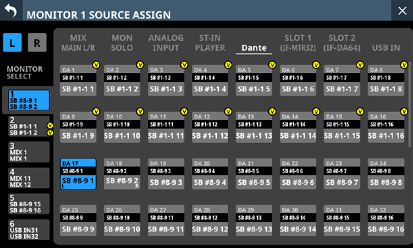
.jpg)
このボタンをタップして、MONTOR 1/MONITOR 2をラージモニター/スモールモニターとして使用する際の切り換えに利用するMonitor Exclusive機能(MONITOR 1およびMONITOR 2の出力を排他的に選択する機能)のオン/オフを切り換えます。(初期値:オン)
オンのときはボタンがハイライト表示になり、MONITOR 1 / 2タブ画面のSELボタンが有効になります。
メモ
いずれかのモニターのLocation(→「 モニターのLocation設定エリア」)が「ST」に設定されている場合、Monitor Exclusiveボタンが「オン」に切り換えできず、MONOTOR 1とMONITOR 2の排他選択機能が使用できなくなります。
モニターのLocation設定エリア」)が「ST」に設定されている場合、Monitor Exclusiveボタンが「オン」に切り換えできず、MONOTOR 1とMONITOR 2の排他選択機能が使用できなくなります。
MONOTOR 1とMONITOR 2の排他選択機能を使用する場合は、モニターのLocationを「CR」または「NONE」に設定してください。
 DELAYボタン
DELAYボタン
このボタンをタップして、モニター信号のタイミング補正などに使うDELAY機能のオン/オフを切り換えます。(初期値:OFF)
オンのとき、ボタンがハイライト表示になります。
 DELAY TIME
DELAY TIME
モニター信号のタイミング補正などに使うディレイ時間を調節します。
ハイライトされた単位を基準にして操作しますので、操作したい単位のボタンをタップします。
|
単位の選択肢 |
設定範囲 |
|
meter |
0~117.3(meter) |
|
feet |
0~384.8(feet) |
|
msec(初期値) |
0~341.32(msec) |
LCDノブ2(緑色で点灯)を使って調節します。
 LOCATION設定ボタン(MONITOR 1)
LOCATION設定ボタン(MONITOR 1)
このボタンをタップしてMONITOR 1のLocation設定を切り換えます。(初期値:NONE)
Location設定の詳細については、「 モニターのLocation設定エリア」をご参照ください。
モニターのLocation設定エリア」をご参照ください。
MONITOR 1のLocationが設定されていると、追加設定ウィンドウおよびMONITOR 1 / 2タブ画面のMONITOR 1表示の右側に「CR」または「ST」のアイコンが表示されます。
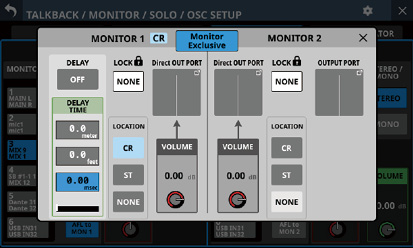
[MONITOR 1のLocationを「CR」に設定した表示]
 Direct OUT PORT VOLUMEノブ(MONITOR 1)
Direct OUT PORT VOLUMEノブ(MONITOR 1)
MONITOR 1のDIRECT OUT PORTからの出力レベルを調節します。
設定範囲:−∞dB〜+10dB(初期値:0dB)
LCDノブ4(赤色で点灯)を使って調節します。
 MONITOR 1のDIRECT OUT信号がアサインされている出力ポート名を表示します。
MONITOR 1のDIRECT OUT信号がアサインされている出力ポート名を表示します。
上段には、省略されたFIXED PORT LABELを表示します。
下段には、USER PORT LABELを表示します。USER PORT LABELが未定義の場合は、FIXED PORT LABELを表示します。
 このボタンをタップすることで、MONITOR 1のDIRECT OUT信号の出力ポートを選択するMONITOR 1 DIRECT OUT PORT SELECT画面に切り換えます。
このボタンをタップすることで、MONITOR 1のDIRECT OUT信号の出力ポートを選択するMONITOR 1 DIRECT OUT PORT SELECT画面に切り換えます。
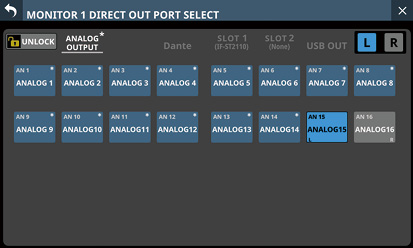
この画面は、OUTPUT PORT SELECT画面と表示内容および操作方法は同じになります。
詳細については、「OUTPUT PORT SELECT画面」をご参照ください。
 MONITOR 2のDIRECT OUT信号がアサインされている出力ポート名を表示します。
MONITOR 2のDIRECT OUT信号がアサインされている出力ポート名を表示します。
 このボタンには、上段に省略されたFIXED PORT LABELを、下段にUSER PORT LABELを表示します。USER PORT LABELが未定義の場合は、FIXED PORT LABELを表示します。
このボタンには、上段に省略されたFIXED PORT LABELを、下段にUSER PORT LABELを表示します。USER PORT LABELが未定義の場合は、FIXED PORT LABELを表示します。
 このボタンをタップすることで、MONITOR 2のDIRECT OUT信号の出力ポートを選択するMONITOR 2 DIRECT OUT PORT SELECT画面に切り換えます。
このボタンをタップすることで、MONITOR 2のDIRECT OUT信号の出力ポートを選択するMONITOR 2 DIRECT OUT PORT SELECT画面に切り換えます。
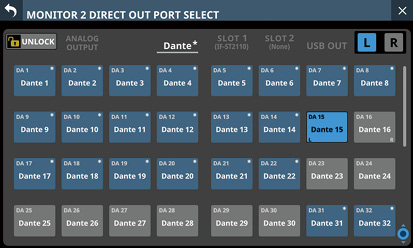
この画面は、OUTPUT PORT SELECT画面と表示内容および操作方法は同じになります。
詳細については、「OUTPUT PORT SELECT画面」をご参照ください。
 Direct OUT PORT VOLUMEノブ(MONITOR 2)
Direct OUT PORT VOLUMEノブ(MONITOR 2)
MONITOR 2のDIRECT OUT PORTからの出力レベルを調節します。
設定範囲:−∞dB〜+10dB(初期値:0dB)
LCDノブ5(赤色で点灯)を使って調節します。
 LOCATION設定ボタン(MONITOR 2)
LOCATION設定ボタン(MONITOR 2)
このボタンをタップしてMONITOR 2のLocation設定を切り換えます。(初期値:NONE)
Location設定の詳細については、「 モニターのLocation設定エリア」をご参照ください。
モニターのLocation設定エリア」をご参照ください。
MONITOR 2のLocationが設定されていると、追加設定ウィンドウおよびMONITOR 1 / 2タブ画面のMONITOR 2表示の横に「CR」または「ST」のアイコンが表示されます。
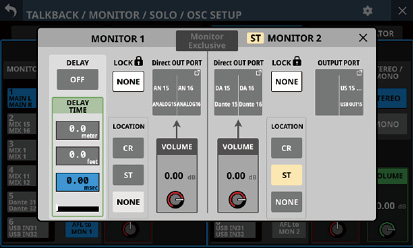
[MONITOR 2のLocationを「ST」に設定した表示]
 MONITOR 2のOUTPUT信号がアサインされている出力ポート名を表示します。
MONITOR 2のOUTPUT信号がアサインされている出力ポート名を表示します。
 このボタンには、上段に省略されたFIXED PORT LABELを、下段にUSER PORT LABELを表示します。USER PORT LABELが未定義の場合は、FIXED PORT LABELを表示します。
このボタンには、上段に省略されたFIXED PORT LABELを、下段にUSER PORT LABELを表示します。USER PORT LABELが未定義の場合は、FIXED PORT LABELを表示します。
 このボタンをタップすることで、MONITOR 2のOUTPUT信号の出力ポートを選択するOUTPUT PORT SELECT画面に切り換えます。
このボタンをタップすることで、MONITOR 2のOUTPUT信号の出力ポートを選択するOUTPUT PORT SELECT画面に切り換えます。
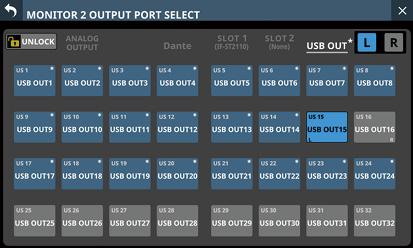
この画面は、OUTPUT PORT SELECT画面と表示内容および操作方法は同じになります。
詳細については、「OUTPUT PORT SELECT画面」をご参照ください。

![]() ボタン
ボタン
![]() ボタンをタップすると、追加設定ウィンドウを閉じます。
ボタンをタップすると、追加設定ウィンドウを閉じます。
 Monitor Lockボタン
Monitor Lockボタン
このボタンをタップすると、常にモニターソースとして選択状態にするためにロックするモニターソースを設定するウィンドウを表示します。
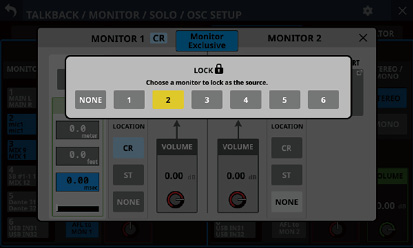
選択肢をタップして、ロックするモニターソースを選択します。(初期値:NONE)
メモ
 MONITOR 1とMONITOR 2のそれぞれで、どれか1つのモニターソースを選んでロックすることができます。
MONITOR 1とMONITOR 2のそれぞれで、どれか1つのモニターソースを選んでロックすることができます。
 ロックしたモニターソースに該当するMONITOR SELECTボタンに
ロックしたモニターソースに該当するMONITOR SELECTボタンに ![]() マークが表示されます。(→「MONITOR出力の設定」)
マークが表示されます。(→「MONITOR出力の設定」)
SOLOと内蔵オシレーターの設定は、TALKBACK / MONITOR / SOLO / OSC SETUP画面のSOLO / OSCILLATORタブ画面で行います。
この画面は、メニュー画面 > Mixer Setupメニュー > 「Talkback / Monitor / Solo / OSC」をタップして表示します。
.jpg)
メモ
この画面は、MENUキーを押しながら、いずれかのSOLOキーまたはSOLO CLEARキーを押すことでも表示できます。(→「第16章 ショートカット操作の一覧表」)
 SOLO MODEボタン
SOLO MODEボタン
このボタンをタップして、SOLO機能の動作モードを設定します。
|
選択肢 |
内容 |
|
MIX(初期値) |
SOLOモード中、SOLOキーを押したモジュールの信号をミックスしてSOLOモニターします。 |
|
EXCLUSIVE |
SOLOモード中、最後にSOLOキーを押したモジュールの信号のみをSOLOモニターします。 |
選択したボタンがハイライト表示になります。
 SOLO TYPEボタン
SOLO TYPEボタン
このボタンをタップして、SOLO機能のTYPEを設定します。
|
選択肢 |
内容 |
|
PFL(初期値) |
プリフェーダーの信号をSOLOモニターします。 |
|
AFL |
ポストパン(MAIN L/Rマスターモジュールはポストフェーダー)の信号をSOLOモニターします。 |
選択したボタンがハイライト表示になります。
 SOLO信号がアサインされている出力ポート名を表示します。
SOLO信号がアサインされている出力ポート名を表示します。
 このボタンには、上段に省略されたFIXED PORT LABELを、下段にUSER PORT LABELを表示します。USER PORT LABELが未定義の場合は、FIXED PORT LABELを表示します。
このボタンには、上段に省略されたFIXED PORT LABELを、下段にUSER PORT LABELを表示します。USER PORT LABELが未定義の場合は、FIXED PORT LABELを表示します。
 このボタンをタップすると、SOLO信号の出力ポートを選択するSolo DIRECT OUT PORT SELECT画面に切り換わります。
このボタンをタップすると、SOLO信号の出力ポートを選択するSolo DIRECT OUT PORT SELECT画面に切り換わります。
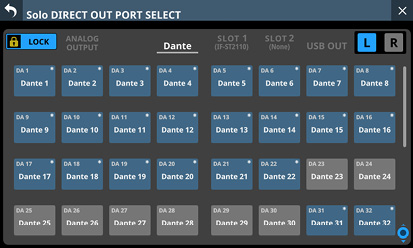
この画面は、OUTPUT PORT SELECT画面と表示内容および操作方法は同じになります。
詳細については、「OUTPUT PORT SELECT画面」をご参照ください。
 OSCILLATOR ASSIGN
OSCILLATOR ASSIGN
このボタンをタップして、内蔵オシレーターの信号の出力先を選択します。(初期値:オフ)
出力先に選択したボタンがハイライト表示になります。
メモ
 ステレオバスでも、各バス個別にオン/オフできます。
ステレオバスでも、各バス個別にオン/オフできます。
 このボタンには、上段にFIXED MODULE LABELを、下段にUSER MODULE LABELを表示します。(→「DISPLAY MODEタブ画面」)
このボタンには、上段にFIXED MODULE LABELを、下段にUSER MODULE LABELを表示します。(→「DISPLAY MODEタブ画面」)
 SOLO LEVELノブ
SOLO LEVELノブ
SOLO L/Rバスからの出力レベルを調節します。
設定範囲:−∞dB〜+10dB(初期値:0dB)
LCDノブ3(赤色で点灯)を使って調節します。
 SOLO CLEARボタン
SOLO CLEARボタン
 いずれかのモジュールのSOLOがオンのとき、ボタンがハイライト表示になります。
いずれかのモジュールのSOLOがオンのとき、ボタンがハイライト表示になります。
 このボタンがハイライト表示中にタップすると、全チャンネルのSOLOを解除します。
このボタンがハイライト表示中にタップすると、全チャンネルのSOLOを解除します。
メモ
トップパネルのSOLO CLEARキーと同じ働きをします。
このボタンをタップして、内蔵オシレーターの信号のオン/オフを切り換えます。(初期値:OFF)
オンのとき、ボタンがハイライト表示になります。
 OSCILLATORレベルメーター
OSCILLATORレベルメーター
内蔵オシレーターからの出力レベルを表示します。
 OSC LEVELノブ
OSC LEVELノブ
内蔵オシレーターの出力レベルを調節します。
設定範囲:−36dB〜0dB(初期値:−20dB)
LCDノブ6(赤色で点灯)を使って調節します。
 SIGNAL TYPEボタン
SIGNAL TYPEボタン
 内蔵オシレーターのSIGNAL TYPE名を表示します。
内蔵オシレーターのSIGNAL TYPE名を表示します。
 このボタンをタップすると、TYPE選択メニューを表示します。
このボタンをタップすると、TYPE選択メニューを表示します。
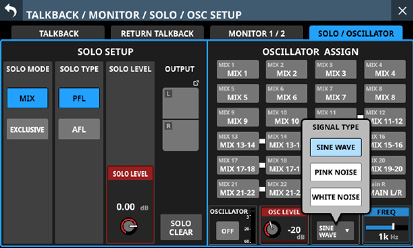
選択肢: SINE WAVE(初期値)、PINK NOISE、WHITE NOISE
選択肢のボタンをタップするとメニューを閉じ、選択したSIGNAL TYPE名を表示します。
 FREQ
FREQ
SIGNAL TYPEの設定が「SINE WAVE」のときに表示します。
内蔵オシレーターが出力する周波数を調節します。
選択肢:100Hz、440Hz、1kHz(初期値)、10kHz
LCDノブ8(青色で点灯)を使って調節します。
この画面では、「内蔵Danteモジュール」および「内蔵Dante経由で接続されたSB-16D」の設定や状態表示を行います。
この画面は、メニュー画面 > Rear Panel Setupメニュー > 「Dante Setup」をタップして表示します。
.jpg)
 MODULE状態表示
MODULE状態表示
Danteモジュールの状態を表示します。
|
項目名 |
内容 |
|
Dante Device Name |
Danteデバイスのモジュール名を表示します。 |
|
Dante Module Status |
Danteモジュールのステータスを表示します。 |
|
Software Version |
本機の内蔵Danteモジュールのバージョンを表示します。Dante Controllerに表示されるProduct Versionと同じものです。 |
|
Dante Firmware Version |
Danteシステム部のファームウェアバージョンを表示します。Dante Controllerに表示されるDante Firmware Versionと同じものです。 |
|
Dante Model |
本機の内蔵Danteモジュールのハードウェアの種類を表示します。 Dante Controllerに表示されるDante Modelと同じものです。 |
 NETWORK状態表示
NETWORK状態表示
Danteネットワークの設定状態を表示します。
Redundant(二重化)モードのときは、左側にPrimary端子、右側にSecondary端子の設定を表示します。
Switched(デイジーチェーン)モードのときは、左側だけが有効になります。
|
項目名 |
内容 |
|
Switch |
選択中の接続モードを表示します。 この部分をタップすると、Redundant(二重化)モードとSwitched(デイジーチェーン)モードを選択するウィンドウを表示します。(初期値:Redundant) |
|
Addressing |
IPアドレス設定モード名を表示します。 この部分をタップすると、「AUTO (DHCP)」と「STATIC」を選択するウィンドウを表示します。(初期値:AUTO (DHCP)) |
|
IP Address |
Addressing項目の設定が「AUTO」の場合は割り振られたIPアドレス、「STATIC」の場合はユーザーが設定したIPアドレスを表示します。 Addressing項目の設定が「STATIC」のときにこの部分をタップすると、IP ADDRESS画面に切り換わります。(→「IP Address/Subnet Mask/Default Gatewayの設定手順」) |
|
Subnet mask |
Addressing項目の設定が「AUTO」の場合は割り振られたサブネットマスク、「STATIC」の場合はユーザーが設定したサブネットマスクを表示します。 Addressing項目の設定が「STATIC」のときにこの部分をタップすると、SUBNET MASK画面に切り換わります。(→「IP Address/Subnet Mask/Default Gatewayの設定手順」) |
|
LINK Status |
Danteネットワークのリンク状態を表示します。1G以外の場合、赤文字で表示します。 |
|
MAC Address |
Primary/Secondaryの各Dante端子のMACアドレスを表示します。 |
メモ
Danteネットワークの設定を確定するには、Danteモジュールを再起動する必要があります。
Danteネットワークの設定が変更された場合のみ、APPLYボタンがハイライト表示になります。
ハイライト表示中のAPPLYボタンをタップすると、確認メッセージが表示されます。
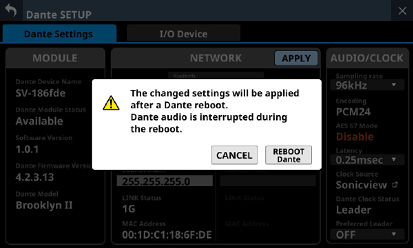
REBOOT Danteボタンをタップすると、Danteモジュールを再起動します。
注意
Danteモジュールの再起動中は、Dante入出力音が途切れますのでご注意ください。
 AUDIO/CLOCK設定状態表示
AUDIO/CLOCK設定状態表示
Danteの音声信号とクロックの状態を表示します。
|
項目名 |
内容 |
|
Sampling rate |
内蔵Danteモジュールのサンプリング周波数の設定状態を表示します。この部分をタップすると、48kHzと96kHzを選択するウィンドウを表示します。(初期値:96kHz) メモ サンプリング周波数が48kHzの場合は64IN/64OUT、96kHzの場合は32IN/32OUTとなります。 |
|
Encoding |
エンコーディングの設定を表示します。 |
|
AES 67 Mode |
AES67モードの状態を表示します。 |
|
Latency |
Latencyの設定状態を表示します。この部分をタップすると、Latency設定(0.25msec、0.5msec、1.0msec、2.0msec、5.0msec)を選択するウィンドウを表示します。(初期値:1.0msec) |
|
Clock Source |
Danteモジュールのクロック同期先(Dante、Sonicview)を表示します。
|
|
Dante Clock Status |
Dante Clockのステータス(Leader、Follower、Unlock)を表示します。 Unlockの場合、赤文字で表示します。 |
|
Preferred Leader |
Preferred Leaderの設定状態を表示します。この部分をタップすると、ON/OFFを選択するウィンドウを表示します。(初期値:OFF) |
サポートI/OデバイスであるSB-16Dのマウントや設定などを行う画面です。
.jpg)
 デバイスエリア表示部
デバイスエリア表示部
 接続したDanteネットワーク内で検出されたSB-16DのID番号、機種名(SB-16D)、Danteデバイスのモジュール名が表示されます。ネットワークアドレスが違っていたり、ルーターを経由していたりするSB-16Dは、ここに表示されません。
接続したDanteネットワーク内で検出されたSB-16DのID番号、機種名(SB-16D)、Danteデバイスのモジュール名が表示されます。ネットワークアドレスが違っていたり、ルーターを経由していたりするSB-16Dは、ここに表示されません。
 選択したデバイスは、黄色い枠でハイライト表示されます。
選択したデバイスは、黄色い枠でハイライト表示されます。

![]() ボタンをタップすると、SB-16Dのコントロール画面に切り換わります。(→「コントロール画面の操作」)
ボタンをタップすると、SB-16Dのコントロール画面に切り換わります。(→「コントロール画面の操作」)
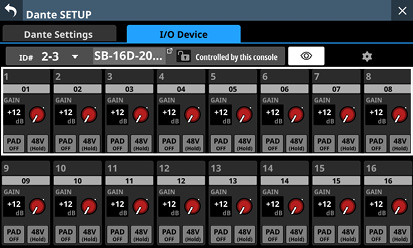
 スクロールノブ/スクロールバー表示
スクロールノブ/スクロールバー表示
 検出されたDanteデバイスの数が画面内に表示しきれない場合にスクロールバーを表示し、スクロールノブをハイライト表示します。
検出されたDanteデバイスの数が画面内に表示しきれない場合にスクロールバーを表示し、スクロールノブをハイライト表示します。
 スクロールバー表示をドラッグすることで画面がスクロールします。また、デバイスエリア表示部(
スクロールバー表示をドラッグすることで画面がスクロールします。また、デバイスエリア表示部( )を上下にスワイプする、またはLCDノブ4を回してスクロールすることもできます。
)を上下にスワイプする、またはLCDノブ4を回してスクロールすることもできます。
 マウント/アンマウントボタン
マウント/アンマウントボタン
SB-16Dをマウントする、またはマウント済みデバイスをアンマウントするためのボタンです。
操作手順は、以下をご参照ください。
 「Danteネットワークに接続されているデバイスのマウント」
「Danteネットワークに接続されているデバイスのマウント」
 Mounted Deviceエリア表示部
Mounted Deviceエリア表示部
マウント済みデバイスを表示します。
デバイスは、状態によって以下のような色で表示されます。
|
表示 |
状態 |
|
|
Danteネットワークに接続されたデバイス |
|
|
Danteネットワークに存在しないVirtualデバイス |
選択したデバイスやマウント位置は、黄色い枠でハイライト表示されます。
.jpg)
 制御権表示部:制御権の状態を表示します。
制御権表示部:制御権の状態を表示します。
|
表示 |
内容 |
|
|
このSonicviewに制御権がある状態。 |
|
|
このSonicviewに制御権がなく、[デバイス名]のSonicviewが制御権を持っている状態。タップすると制御権を取得するかどうかの確認メッセージが表示されます。(→「マウント後の制御権の設定」) |
|
|
どのデバイスからも制御できる状態。タップすると制御権を取得するかどうかの確認メッセージが表示されます。(→「マウント後の制御権の設定」) |
|
|
このSonicviewに制御権がなく、ホーム画面やMODULE画面から操作できない状態。タップすると制御権を取得するかどうかの確認メッセージが表示されます。(→「マウント後の制御権の設定」) |
|
|
マウント中。 |
 機種名を表示します。同一のDanteネットワーク上に同一IDのデバイスが接続されていない場合(仮想マウント時)には「Virtual」と表示されます。
機種名を表示します。同一のDanteネットワーク上に同一IDのデバイスが接続されていない場合(仮想マウント時)には「Virtual」と表示されます。
 ログイン状態を表示します。
ログイン状態を表示します。
|
表示 |
内容 |
|
Logged In |
このSB-16Dの情報が、このSonicviewから取得できる状態。 |
|
Logged Out |
このSB-16Dの情報が、このSonicviewから取得できない状態(10台のSonicviewが、このSB-16Dをマウント済みの状態でマウントした状態、もしくは通信エラーでログインできない状態)。(→「ログイン失敗」) |
 このSB-16Dに設定されているDanteデバイスのモジュール名を表示します。
このSB-16Dに設定されているDanteデバイスのモジュール名を表示します。
 IDを表示します。同一のDanteネットワーク上に同一IDのデバイスが複数接続されている場合(IDが重複している場合)は、
IDを表示します。同一のDanteネットワーク上に同一IDのデバイスが複数接続されている場合(IDが重複している場合)は、 ![]() マークとともに「ID」が赤く表示されます。
マークとともに「ID」が赤く表示されます。
 このボタンをタップすると、SB-16Dのコントロール画面に切り換わります。(→「コントロール画面の操作」)
このボタンをタップすると、SB-16Dのコントロール画面に切り換わります。(→「コントロール画面の操作」)
Danteルーティングの設定をSB-16Dのマウント状態に合わせて自動で行うか、Dante Controllerで行うかの設定です。
このボタンをタップしてON/OFFを切り換えます。
|
選択肢 |
内容 |
|
ON(初期値) |
SB-16Dのマウント状態に合わせて自動でSB-16DとSonicviewのDanteルーティングを設定します。 Sonicviewに接続するDante機器がSB-16Dのみの場合にお勧めです。 |
|
OFF |
SB-16Dがマウント状態になってもDanteルーティングを設定しません。 Dante Controllerでルーティングしてください。SB-16D以外のDante機器と接続する場合こちらに設定してください。 |
 AUTO ROUTINGボタンを「OFF」から「ON」に変更する際、自動的にDanteルーティングが実施されると本機のDante入力ルーティングが変更される場合に、以下の確認メッセージが表示されます。
AUTO ROUTINGボタンを「OFF」から「ON」に変更する際、自動的にDanteルーティングが実施されると本機のDante入力ルーティングが変更される場合に、以下の確認メッセージが表示されます。
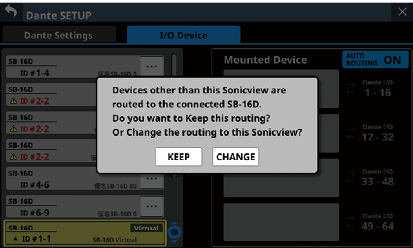
KEEPボタンをタップするとAUTO ROUTINGボタンが「ON」に切り換わりますが、Danteルーティング設定はそのまま維持されます。AUTO ROUTINGボタンを「ON」に切り換えたあとにSB-16Dをマウントした場合は、自動でルーティングされます。
CHANGEボタンをタップすると、マウント状態に合わせてDanteルーティングが変更されます。その際、「Sonicview」から「他のDante機器」への出力ルーティングは維持された状態のまま、「Sonicview」から「マウントしているSB-16D」への出力ルーティングが追加されます。
 AUTO ROUTINGボタンが「OFF」の状態でのDanteルーティング例
AUTO ROUTINGボタンが「OFF」の状態でのDanteルーティング例
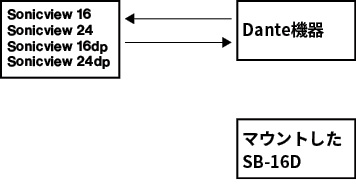
 上記状態からAUTO ROUTINGボタンを「ON」に切り換えた際に、CHANGEボタンをタップした場合のDanteルーティングの状況
上記状態からAUTO ROUTINGボタンを「ON」に切り換えた際に、CHANGEボタンをタップした場合のDanteルーティングの状況
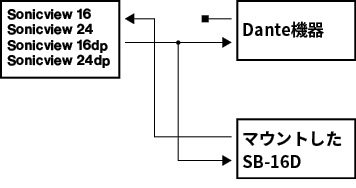
メモ
CHANGEボタンをタップした際に以下の条件をすべて満たした場合、Insert ReturnポートにアサインされたSB-16DのPre Ampをラインレベルの基準設定値である下記設定になります。
 マウントしたSB-16Dの制御権を本機が取得している状態
マウントしたSB-16Dの制御権を本機が取得している状態
 マウントしたSB-16Dの入力ポートがInsert Returnポートにアサインされた状態
マウントしたSB-16Dの入力ポートがInsert Returnポートにアサインされた状態
Pre Amp設定
 PAD:ON
PAD:ON
 Analog GAIN:0
Analog GAIN:0
 Phantom:OFF
Phantom:OFF
ただし、該当のSB-16Dの制御権を本機が取得していない場合、Pre Amp設定をラインレベルの基準設定値に変更できず、下記メッセージが表示されます。
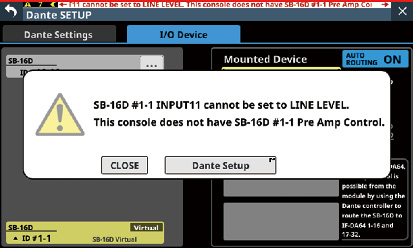
SB-16DをSonicviewのI/O Boxとして利用するには、事前にマウント(登録)が必要です。
操作手順は、以下をご参照ください。
 「Danteネットワークに接続されているデバイスのマウント」
「Danteネットワークに接続されているデバイスのマウント」
 1台のSonicviewに対して最大4台のSB-16Dがマウント可能です。
1台のSonicviewに対して最大4台のSB-16Dがマウント可能です。
 マウントして制御権を取得すると、マウントしたSB-16Dの以下の内容を本機から実施できるようになります。
マウントして制御権を取得すると、マウントしたSB-16Dの以下の内容を本機から実施できるようになります。
 SB-16DのPre Ampの制御
SB-16DのPre Ampの制御
 スナップショットリコールによるSB-16DのPre Ampの制御
スナップショットリコールによるSB-16DのPre Ampの制御
 GPIOポート(拡張モード)の制御/使用
GPIOポート(拡張モード)の制御/使用
 Dante出力ルーティングの制御
Dante出力ルーティングの制御
 Sonicviewは、SB-16Dのマウント状態をIDで管理しています。マウントしたIDと同じIDのデバイスがDanteネットワークに接続されていない場合は、デバイス名の代わりに「Virtual」と表示されます。
Sonicviewは、SB-16Dのマウント状態をIDで管理しています。マウントしたIDと同じIDのデバイスがDanteネットワークに接続されていない場合は、デバイス名の代わりに「Virtual」と表示されます。
 同一Danteネットワーク上に同じIDのデバイスが複数接続されている場合(IDが重複している場合)、該当するデバイスは
同一Danteネットワーク上に同じIDのデバイスが複数接続されている場合(IDが重複している場合)、該当するデバイスは ![]() マークとともにIDが赤く表示されます。
マークとともにIDが赤く表示されます。
 マウント済みデバイスのIDが重複している場合、先にSonicviewに認識されたSB-16Dは使用できます。ただし、SB-16Dのコントロール画面を表示するには、IDの重複を解消する必要があります。(→「重複したIDの解消方法」)
マウント済みデバイスのIDが重複している場合、先にSonicviewに認識されたSB-16Dは使用できます。ただし、SB-16Dのコントロール画面を表示するには、IDの重複を解消する必要があります。(→「重複したIDの解消方法」)
また、IDが重複しているデバイスのうち、あとからSonicviewに認識されたSB-16Dは使用できません。
 I/O Deviceタブ画面のAUTO ROUTINGボタンが「ON」の場合は、Mounted Deviceエリア表示部(
I/O Deviceタブ画面のAUTO ROUTINGボタンが「ON」の場合は、Mounted Deviceエリア表示部( )のマウント位置により、マウントしたSB-16DのI/Oポートと本機の内蔵Dante I/Oが、マウント時に自動的にDanteルーティングされます。詳細については、「Danteルーティング」の表をご参照ください。
)のマウント位置により、マウントしたSB-16DのI/Oポートと本機の内蔵Dante I/Oが、マウント時に自動的にDanteルーティングされます。詳細については、「Danteルーティング」の表をご参照ください。
1.左側のDanteネットワーク上のマウントしたいデバイスをタップします。
選択したデバイスに黄色い枠が表示されます。
_MountStep1.jpg)
2.右側のマウント先(空きマウントスロット)をタップします。
選択したマウント先に黄色い枠が表示され、中央の ![]() ボタンがハイライト表示(
ボタンがハイライト表示( ![]() )になります。
)になります。
3.中央の ![]() ボタンをタップすると、右側で選択したマウント先にマウントされます。
ボタンをタップすると、右側で選択したマウント先にマウントされます。
_MountStep2.jpg)
マウント処理が完了するとメッセージが表示され、マウント後の制御権に関する情報がマウントスロット内の左上に表示されます。
|
表示 |
内容 |
|
Pre Amp Control |
このSonicviewから制御できます。 |
|
Pre Amp Control by [デバイス名] |
「デバイス名」のSonicviewが制御権を持っています。このSonicviewからは、制御できません(音は通ります)。 |
メモ
 制御権を持っていない場合は、マウント状態でもPre Amp、GPIO(拡張モード)、スナップショットリコール、出力ルーティングの制御がこのSonicviewからできません。
制御権を持っていない場合は、マウント状態でもPre Amp、GPIO(拡張モード)、スナップショットリコール、出力ルーティングの制御がこのSonicviewからできません。
制御権を取得した場合は上記の制御が可能になり、サンプリングレートやリファレンスレベルの設定が他のSonicviewに対して優先されます。
 SB-16Dをマウントした際に以下の条件をすべて満たした場合、Insert ReturnポートにアサインされたSB-16DのPre Ampを、ラインレベルの基準設定値である下記設定になります。
SB-16Dをマウントした際に以下の条件をすべて満たした場合、Insert ReturnポートにアサインされたSB-16DのPre Ampを、ラインレベルの基準設定値である下記設定になります。
 マウントしたSB-16Dの制御権を本機が取得した状態
マウントしたSB-16Dの制御権を本機が取得した状態
 マウントしたSB-16Dの入力ポートが本機の入力としてDanteルーティングされた状態
マウントしたSB-16Dの入力ポートが本機の入力としてDanteルーティングされた状態
 マウントしたSB-16Dの入力ポートがInsert Returnポートにアサインされた状態
マウントしたSB-16Dの入力ポートがInsert Returnポートにアサインされた状態
Pre Amp設定
 PAD:ON
PAD:ON
 Analog GAIN:0
Analog GAIN:0
 Phantom:OFF
Phantom:OFF
ただし、該当するSB-16Dの制御権を本機が取得していない場合は、Pre Amp設定をラインレベルの基準設定値に変更できず、下記メッセージが表示されます。
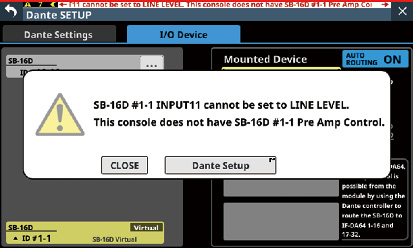
 制御権を持っているSonicviewがDanteネットワーク上に存在しない場合:
制御権を持っているSonicviewがDanteネットワーク上に存在しない場合:
マウント中の表示が消えると、マウント完了メッセージが表示されます。このメッセージは、数秒で自動的に消えます。
_RequestControl@NoOneHasControl.jpg)
_GetControl.jpg)
 制御権を持っているSonicviewがDanteネットワーク上に存在する場合:
制御権を持っているSonicviewがDanteネットワーク上に存在する場合:
マウント完了後、「Pre Amp Control by ~」のボタンをタップします。下記のメッセージが表示されるので、REQUESTボタンをタップして制御権を持っているSonicviewの許可を待ちます。
_DoYouRequestControl.jpg)
許可を待っている間、下記のメッセージが表示されます。CANCELボタンをタップすると、許可待ち状態を中断してマウント操作を終了します。
_RequestingControl.jpg)
制御権を持っているSonicviewの画面に許可要求のメッセージが表示されます。
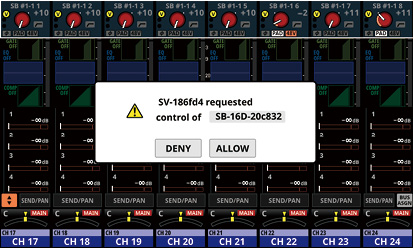
 制御権を持っているSonicviewで操作する前に要求側がCANCELボタンをタップした場合には、自動的にメッセージが消えます。
制御権を持っているSonicviewで操作する前に要求側がCANCELボタンをタップした場合には、自動的にメッセージが消えます。
 制御権を持っているSonicviewにて許可要求のメッセージ内の各ボタンをタップすると、要求側のSonicviewが以下のように表示されます。
制御権を持っているSonicviewにて許可要求のメッセージ内の各ボタンをタップすると、要求側のSonicviewが以下のように表示されます。
 ALLOWボタンをタップされると、制御権を取得したメッセージが表示されます。このメッセージは2秒で自動的に消えます。
ALLOWボタンをタップされると、制御権を取得したメッセージが表示されます。このメッセージは2秒で自動的に消えます。
_ControlAllowed.jpg)
 DENYボタンをタップされると、要求拒否のメッセージを表示します。OKボタンをタップすると、メッセージが消えます。
DENYボタンをタップされると、要求拒否のメッセージを表示します。OKボタンをタップすると、メッセージが消えます。
_DenyTheRequest.png.jpg)
1.右側のリストのアンマウントしたいデバイスをタップします。
選択したデバイスに黄色い枠が表示され、中央の ![]() ボタンがハイライト表示(
ボタンがハイライト表示( ![]() )になります。
)になります。
_MountStep2.jpg)
2.中央の ![]() ボタンをタップします。
ボタンをタップします。
選択したデバイスがアンマウントされ左側のリストに移動します。
_UnmountStep2.jpg)
アンマウント前に制御権を持っていた場合は、制御権がクリアされます。
このデバイスをマウントしていた他のSonicviewでは、制御権表示部に「Open Control」と表示されます。
_NoOneHasControl.jpg)
Danteネットワークに接続されていないデバイスでも仮想的にマウントすることができます。
I/O Deviceタブ画面のAUTO ROUTINGボタンが「ON」のときに対応するIDのデバイスが接続されると、Pre Ampやルーティングの情報が反映されます。
1.左側のリスト表示に一番下のIDをタップして、仮想的にマウントするデバイスのID番号を設定するウィンドウを表示します。
_11_VirtualDeviceIDSetting.jpg)
2.選択肢を上下にスワイプして、マウントしたいIDを選択します。
ピンクと黄色で点灯したLCDノブ2/LCDノブ3を回して選択肢を変更することもできます。
すでにDanteネットワーク上に存在するIDを選択したときはIDが赤くなり、APPLYボタンがグレーアウト表示になって設定できません。
3.APPLYボタンをタップして、変更した設定を確定します。
選択したIDの番号が表示されます。
_12_SetVirtualDeviceIDDone.jpg)
4.右側のマウント先(空きマウントスロット)をタップします。
選択したマウント先に黄色い枠が表示され、中央の ![]() ボタンがハイライト表示(
ボタンがハイライト表示( ![]() )になります。
)になります。
5.中央の ![]() ボタンをタップすると、右側で選択したマウント位置にマウントされます。
ボタンをタップすると、右側で選択したマウント位置にマウントされます。
_13_MountVirtualDevice.jpg)
マウントしたあとに制御権を要求することができます。
1.制御権を取得していないマウントされたSB-16Dの制御権表示部をタップすると、メッセージが表示されます。
_ConfirmRequestControl.png.jpg)
2.REQUESTボタンをタップすると、制御権の要求を開始します。
CANCELボタンをタップすると、制御権の要求をせずに終了します。
メモ
制御権を取得しない場合は、マウント状態でも該当のSB-16Dに対するPre Amp、GPIO(拡張モード)、スナップショットリコール、出力ルーティングの制御がこのSonicviewからできません。
制御権を取得した場合は上記の制御が可能になり、該当のSB-16Dに対するサンプリングレートやリファレンスレベルの設定が他のSonicviewに対して優先されます。
 右側リストで解消する場合
右側リストで解消する場合
1.IDが重複しているデバイスの ![]() ボタンをタップして、IDを設定するウィンドウを表示します。
ボタンをタップして、IDを設定するウィンドウを表示します。
_IDConflicted_ChangeIDMenu.jpg)
2.選択肢を上下にスワイプして、設定したいIDを選択します。
ピンクと黄色で点灯したLCDノブ2/LCDノブ3を回して選択肢を変更することもできます。
メモ
すでにDanteネットワーク上に存在するIDを選択したときはIDが赤くなり、APPLYボタンがグレーアウト表示になって設定できません。
3.APPLYボタンをタップして、変更した設定を確定します。
選択したIDの番号が表示されます。
_IDConflictResolved.jpg)
重複が解消され、通常の表示に戻ります。
 左側リストで解消する場合
左側リストで解消する場合
1.IDが重複しているデバイスの ![]() ボタンをタップします。
ボタンをタップします。
タップしたデバイスのコントール画面が表示されます。
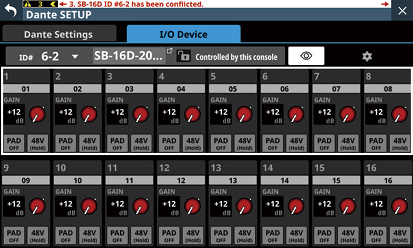
2.デバイス名表示部の右側に「Controlled by this console」と表示されたら、画面左上のID表示部をタップして、IDを設定するウィンドウを表示します。
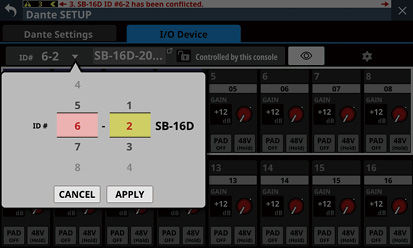
3.選択肢を上下にスワイプして、設定したいIDを選択します。
ピンクと黄色で点灯したLCDノブ2/LCDノブ3を回して選択肢を変更することもできます。
メモ
すでにDanteネットワーク上に存在するIDを選択したときはIDが赤くなり、APPLYボタンがグレーアウト表示になって設定できません。
4.APPLYボタンをタップして、変更した設定を確定します。
選択したIDの番号が表示されます。
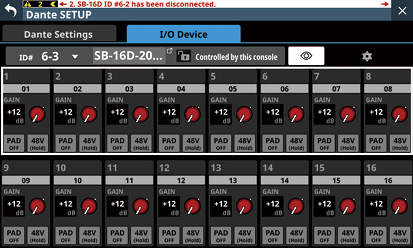
重複が解消され、通常の表示に戻ります。
SB-16Dに関するアラート・エラー表示
 バーチャルマウント状態からマウント状態に切り換わった場合:
バーチャルマウント状態からマウント状態に切り換わった場合:
右端のタッチスクリーンに以下のメッセージウィンドウを表示します。
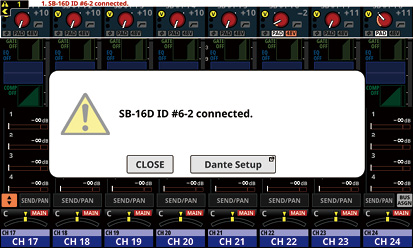
CLOSEボタンをタップすると、メッセージを閉じます。
Dante SETUPボタンをタップすると、右端のタッチスクリーンがDante SETUP画面のI/O Deviceタブ画面に切り換わります。また、すべてのタッチスクリーン上部に以下のアラートメッセージを表示します。
|
SB-16D ID #xx-xx connected. |
このアラートメッセージをタップすると、Dante SETUP画面のI/O Deviceタブ画面に切り換わります。
画面上部のアラート表示を消すには、INFORMATION画面のERRORタブ画面で該当するアラートメッセージの ![]() ボタンをタップします。(→「ERRORタブ画面」)
ボタンをタップします。(→「ERRORタブ画面」)
 マウント状態からバーチャルマウント状態に切り換わった場合:
マウント状態からバーチャルマウント状態に切り換わった場合:
マウントしていたSB-16DがDanteネットワークから切断されバーチャルマウント状態に切り換わり、すべてのタッチスクリーン上部に以下のエラーメッセージを表示します。
|
SB-16D ID #xx-xx has been disconnected. |
このエラーメッセージをタップすると、Dante SETUP画面のI/O Deviceタブ画面に切り換わります。
このエラーメッセージ表示は、以下の方法で解除できます。
 SB-16DがDanteネットワークに復帰した場合は、自動的にエラーが解消し、画面上部のエラーメッセージ表示が消えます。
SB-16DがDanteネットワークに復帰した場合は、自動的にエラーが解消し、画面上部のエラーメッセージ表示が消えます。
 INFORMATION画面のERRORタブ画面で該当するエラーメッセージの
INFORMATION画面のERRORタブ画面で該当するエラーメッセージの ![]() ボタンをタップすると、画面上部のエラーメッセージ表示が消えます。
ボタンをタップすると、画面上部のエラーメッセージ表示が消えます。
 Dante Setup画面のI/O DEVICEタブ画面の操作で該当するデバイスをアンマウントした場合も、エラーが解消し、画面上部のエラーメッセージ表示が消えます。
Dante Setup画面のI/O DEVICEタブ画面の操作で該当するデバイスをアンマウントした場合も、エラーが解消し、画面上部のエラーメッセージ表示が消えます。
 IDが重複した状態になった場合:
IDが重複した状態になった場合:
マウントされているSB-16Dと同じIDのSB-16DがDanteネットワークに接続された場合はIDが重複した状態となり、すべてのタッチスクリーン上部に以下のエラーメッセージを表示します。
|
SB-16D ID #xx-xx has a ID conflict. |
このエラーメッセージをタップすると、Dante SETUP画面のI/O Deviceタブ画面に切り換わります。
このとき、先にマウントされていたデバイスが優先されますのでミキサーとしての動作に影響はありません。
バーチャルマウント状態からマウント状態に切り換わったときのアラートメッセージが残ったままIDが重複した状態になった場合は、アラート表示を解除したのちにエラーメッセージを表示します。
このエラーメッセージ表示は、以下の方法で解除できます。
 Dante画面のI/O Deviceタブ画面の操作で重複したIDを解消すると、画面上部のエラーメッセージ表示が消えます。
Dante画面のI/O Deviceタブ画面の操作で重複したIDを解消すると、画面上部のエラーメッセージ表示が消えます。
 重複しているデバイスがDanteネットワーク上から切断され正常なマウント状態に戻ると、画面上部のエラー表示が消えます。
重複しているデバイスがDanteネットワーク上から切断され正常なマウント状態に戻ると、画面上部のエラー表示が消えます。
 このエラーメッセージ表示が解除されると、INFORMATION画面のERRORタブ画面に以下のエラー復帰メッセージが登録されます。
このエラーメッセージ表示が解除されると、INFORMATION画面のERRORタブ画面に以下のエラー復帰メッセージが登録されます。
|
SB-16D ID #xx-xx conflict has been resolved. |
Dante Controllerでルーティング、96kHz動作時のルーティングのときの制限
 AUTO ROUTINGボタンが「OFF」に設定されている場合は、I/O Deviceタブ画面の右側のリストに「Sonicview Dante I/O」と「
AUTO ROUTINGボタンが「OFF」に設定されている場合は、I/O Deviceタブ画面の右側のリストに「Sonicview Dante I/O」と「![]() 1-16」などが表示されません。
1-16」などが表示されません。
_Routing-DanteController.jpg)
代わりに、下記のメッセージが表示されます。
|
Use the Dante Controller for Routing. |
 Dante SETUP画面のDante Settingsタブ画面のSampling rateが「96kHz」に設定されている場合は、I/O Deviceタブ画面の右側リストのマウントスロット下2つに「
Dante SETUP画面のDante Settingsタブ画面のSampling rateが「96kHz」に設定されている場合は、I/O Deviceタブ画面の右側リストのマウントスロット下2つに「![]() 33-48」と「
33-48」と「![]() 49-64」が表示されません。
49-64」が表示されません。
代わりに、以下のメッセージが表示されます。
_DanteFs-96kHz.jpg)
この場合、マウント後に制御権の取得操作が必要です。
マウント時に自動で取得はしません。
マウント直後には、制御権表示部に「Pre Amp Control OFF」と表示されます。
 IF-DA64(Danteカード)が装着されていない場合:
IF-DA64(Danteカード)が装着されていない場合:
制御権表示部をタップすると、以下のメッセージが表示されます。
|
IF-DA64 is required to enable Pre Amp Control. [CANCEL] |
CANCELボタンをタップすると、メッセージウィンドウを閉じて元の画面に戻ります。この場合は、本機からのPre Ampの制御はできません。
 IF-DA64(Danteカード)が装着されている場合:
IF-DA64(Danteカード)が装着されている場合:
制御権表示部をタップすると、以下のメッセージが表示されます。
|
Route as follows by Dante Controller. Do you want to enable Pre Amp Control? [CANCEL] [ENABLE] |
 CANCELボタンをタップすると、メッセージウィンドウを閉じて元の画面に戻ります。この場合は、本機からのPre Ampの制御はできません。
CANCELボタンをタップすると、メッセージウィンドウを閉じて元の画面に戻ります。この場合は、本機からのPre Ampの制御はできません。
 ENABLEボタンをタップすると、制御権が設定され制御権表示部に「Pre Amp Control」と表示されます。
ENABLEボタンをタップすると、制御権が設定され制御権表示部に「Pre Amp Control」と表示されます。
 他のSonicviewなどが、すでにSB-16Dの制御権を持っている場合:
他のSonicviewなどが、すでにSB-16Dの制御権を持っている場合:
制御権表示部をタップすると、以下のメッセージが表示されます。
|
Route as follows by Dante Controller. Do you request control? Sonicview XXX has Pre Amp control. [CANCEL] [REQUEST] |
このあとは、「Danteネットワークに接続されているデバイスのマウント」の手順5. 以降の手順で制御権を取得できます。
上記方法で制御権を取得すると、IF-DA64(Danteカード)が装着されているSLOTを入力ソースとしてアサインしているモジュールからのPre Ampの制御が可能になります。
*この表示は、マウントスロットの3つ目にSB-16Dをマウントし、SLOT 1にIF-DA64(Danteカード)を装着している場合の表示です。
マウントスロットの4つ目にSB-16Dをマウントし、SLOT 2にのみIF-DA64(Danteカード)を装着している場合は、以下のメッセージが表示されます。
|
Route as follows by Dante Controller. |
1台のSB-16Dに対して、同時に最大10台までSonicviewからアクセスが可能です。
10台を超えると、それ以降にそのSB-16DにアクセスしようとしたSonicviewはアクセスに失敗(ログイン失敗)し、そのSB-16Dは制御できません。
ログイン失敗しているマウント済みデバイスは、右上に「Logged Out」と表示されます。
_Logout.jpg)
未マウントデバイスまたはマウント済みデバイスの ![]() ボタンをタップすると、ログイン失敗している旨の以下のメッセージが表示されます。
ボタンをタップすると、ログイン失敗している旨の以下のメッセージが表示されます。
メッセージのOKボタンをタップすると元に戻ります。
メッセージの内容は、ログイン失敗の理由によって異なります。
 すでに10台ログイン済みの場合
すでに10台ログイン済みの場合
|
Login failed. Exceeded maximum number of connections. |
 通信エラーでログインできない場合
通信エラーでログインできない場合
|
Login failed. TCP Error. |
SB-16Dをマウントするときにログイン失敗すると、マウントは実行されますが、上記メッセージが表示されます。
ログイン失敗したマウント済みデバイスで可能なことと不可能なことは、以下の通りです。
 可能なこと
可能なこと
 「SB-16DからSonicviewへの入力Danteルーティング」を本機で設定することができ、このSB-16Dの入力音を本機に入力できます。
「SB-16DからSonicviewへの入力Danteルーティング」を本機で設定することができ、このSB-16Dの入力音を本機に入力できます。
 Dante Controllerでルーティング設定すると、このSB-16Dから音を入出力することができるようになります。
Dante Controllerでルーティング設定すると、このSB-16Dから音を入出力することができるようになります。
 不可能なこと
不可能なこと
 「SonicviewからSB-16Dへの出力Danteルーティング」を本機で設定することができません。そのため、このSB-16Dから本機の音を出力できません。
「SonicviewからSB-16Dへの出力Danteルーティング」を本機で設定することができません。そのため、このSB-16Dから本機の音を出力できません。
 制御権の取得、Pre Ampの設定、その他の設定を変更/確認できません。
制御権の取得、Pre Ampの設定、その他の設定を変更/確認できません。
ログイン失敗のエラーが出た場合の対処方法
 マウントしていない該当SB-16Dの操作画面を表示しているSonicviewがある場合は、SB-16Dの操作画面を閉じます。
マウントしていない該当SB-16Dの操作画面を表示しているSonicviewがある場合は、SB-16Dの操作画面を閉じます。
 該当SB-16Dが10台以上のSonicviewでマウントされている場合は、該当SB-16Dが不要なSonicviewでアンマウントします。
該当SB-16Dが10台以上のSonicviewでマウントされている場合は、該当SB-16Dが不要なSonicviewでアンマウントします。
 マウント済みでログイン失敗している場合は、上記を行った上でいったんアンマウントしてマウントをし直します。
マウント済みでログイン失敗している場合は、上記を行った上でいったんアンマウントしてマウントをし直します。
 上記の対処方法で解決しない場合は、いったんSB-16Dの電源を切り、数秒待ってから電源を再投入します。
上記の対処方法で解決しない場合は、いったんSB-16Dの電源を切り、数秒待ってから電源を再投入します。
オーディオ設定の同期
マウント後の制御権をSonicviewが持つ場合は、SB-16Dはサンプリングレートとリファレンスレベル(アナログ・デジタル両方)の設定がマウントしたSonicviewの設定と自動的に同期されます。また、SnapshotのRecall対象デバイスとして設定され、Dante出力ルーティングを優先する機器としても設定されます。
Sonicviewは、マウントしたSB-16DのDante I/OとSonicviewのDante I/Oを自動でルーティングすることができます。
一方、ルーティングをDante Controllerに任せて、Sonicviewではルーティングしない設定も選択することができます。
設定は、I/O Deviceタブ画面のAUTO ROUTINGボタンで行います。(→「 AUTO ROUTINGボタン」)
AUTO ROUTINGボタン」)
_ThisConsole.jpg)
 SonicviewとマウントしたSB-16DのDanteルーティングをSonicviewから行うには、AUTO ROUTINGボタンを「ON」に設定します。
SonicviewとマウントしたSB-16DのDanteルーティングをSonicviewから行うには、AUTO ROUTINGボタンを「ON」に設定します。
マウント時に自動でDanteルーティングが設定されます。
この際、SB-16Dのマウント位置により、マウントしたSB-16DのI/Oポートと本機の内蔵Dante I/Oが、マウント時に以下のように自動的にDanteルーティングされます。
Sync Clock = 48kHz時
|
Mounted Deviceエリア表示部のマウント位置 |
ルーティング先 |
|
一番上 |
本機の内蔵Dante I/Oの1-16 |
|
上から二番目 |
本機の内蔵Dante I/Oの17-32 |
|
上から三番目 |
本機の内蔵Dante I/Oの33-48 |
|
上から四番目 |
本機の内蔵Dante I/Oの49-64 |
Sync Clock = 96kHz時
|
Mounted Deviceエリア表示部のマウント位置 |
ルーティング先 |
|
一番上 |
本機の内蔵Dante I/Oの1-16 |
|
上から二番目 |
本機の内蔵Dante I/Oの17-32 |
|
上から三番目 |
自動では、ルーティングされません。「本機に装着したIF-DA64のDante I/O 1-16」と「ここにマウントしたSB-16DのDante I/O 1-16」をDante Controllerでルーティングしてください。 |
|
上から四番目 |
自動では、ルーティングされません。「本機に装着したIF-DA64のDante I/O 17-32」と「ここにマウントしたSB-16DのDante I/O 1-16」をDante Controllerでルーティングしてください。 |
メモ
AUTO ROUTINGボタンを「OFF」から「ON」に変更する際、自動的にDanteルーティングが実施されると本機のDante入力ルーティングが変更される場合に、下記のメッセージが表示され、ルーティングをマウント状態に合わせるかを確認します。
|
Devices other than this Sonicview are routed to the mounted SB-16D. Do you want to KEEP the routing? Or Change the routing to this Sonicview? [KEEP] [CHANGE] |
KEEPボタンをタップすると、AUTO ROUTINGボタンが「ON」に切り換わりますが、Danteルーティング設定はそのまま維持されます。AUTO ROUTINGボタンを「ON」に切り換えたあとにSB-16Dをマウントした場合は、自動でルーティングされます。
CHANGEボタンをタップすると、マウント状態に合わせてDanteルーティングが変更されます。その際、「Sonicview」から「他のDante機器」への出力ルーティングは維持された状態のまま、「Sonicview」から「マウントしているSB-16D」への出力ルーティングが追加されます。
 AUTO ROUTINGボタンが「OFF」の状態でのDanteルーティング例
AUTO ROUTINGボタンが「OFF」の状態でのDanteルーティング例
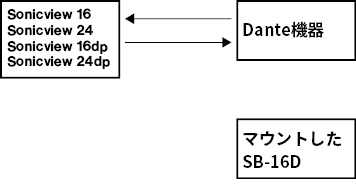
 上記状態からAUTO ROUTINGボタンを「ON」に切り換えた際に、CHANGEボタンをタップした場合のDanteルーティングの状況
上記状態からAUTO ROUTINGボタンを「ON」に切り換えた際に、CHANGEボタンをタップした場合のDanteルーティングの状況
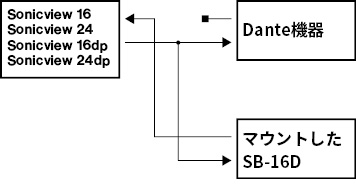
 SonicviewのDanteルーティングをDante Controllerから行うには、AUTO ROUTINGボタンを「OFF」に設定します。
SonicviewのDanteルーティングをDante Controllerから行うには、AUTO ROUTINGボタンを「OFF」に設定します。
Dante Controllerでルーティングできるようになります。
 Dante ControllerからDanteルーティングを行う設定にした場合は、Sonicviewからのルーティング設定は相手がSB-16Dでもできません。
Dante ControllerからDanteルーティングを行う設定にした場合は、Sonicviewからのルーティング設定は相手がSB-16Dでもできません。
メモ
マウント済みSB-16Dのルーティングは、そのまま維持します。AUTO ROUTINGボタンを「OFF」に設定したあとからSB-16Dをマウントしても自動でルーティングしません。
Sonicviewの拡張I/OとしてのPre Ampコントロール
内蔵Dante入力ポートがルーティングされたモジュールの操作画面から、このDante入力ポートにDanteルーティングされたSB-16Dの入力端子のPre Ampを操作することができます。
この場合は、Sonicview内蔵のアナログ入力のPre Ampと同じように操作することが可能です。
以下の条件をすべて満たしている場合のみ、ホーム画面/MOUDLE (OVERVIEW) 画面/MODULE (INPUT) 画面でPre Ampの操作が可能です。
 Danteポートがモジュールにアサインされている
Danteポートがモジュールにアサインされている
 このDanteポートにSB-16DのDanteポートがルーティングされている
このDanteポートにSB-16DのDanteポートがルーティングされている
 このDanteポートにルーティングされているSB-16DがSonicviewにマウントされて制御権を持っている、もしくはバーチャルマウントされている
このDanteポートにルーティングされているSB-16DがSonicviewにマウントされて制御権を持っている、もしくはバーチャルマウントされている
マウントされて、制御権を持っている場合の表示例
この場合、内蔵Analog入力端子をルーティングした場合と同じPre Amp設定の表示になります。
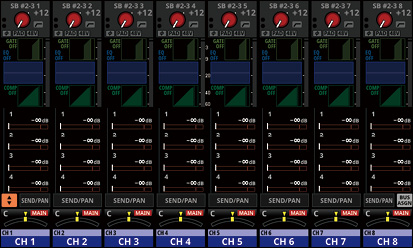
.jpg)
.jpg)
マウントされているが、制御権を持たない場合の表示例
この場合、SB-16DのPre Amp設定は表示できますが、GAINノブ中央やPADボタン、48Vボタンが黒く表示され、操作できません。
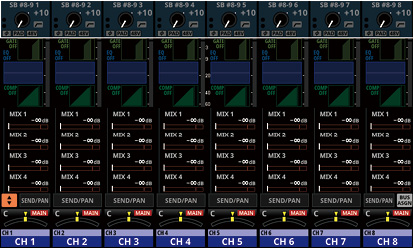
.jpg)
.jpg)
バーチャルマウントの場合の表示例
この場合、内蔵Analog入力端子をルーティングした場合と同じPre Amp設定の表示になり、ルーティング設定に ![]() マークが表示されます。
マークが表示されます。
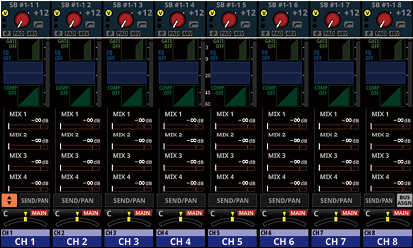
.jpg)
.jpg)
SB-16Dのフルコントロール
同じDanteネットワークに接続されているSB-16Dは、マウントしているデバイスだけでなく、マウントしていないデバイスでも、Sonicviewからフルコントロールすることができます。
メモ
他のSonicviewが制御権を持っているSB-16Dの場合、設定値の表示はできますが、コントロールすることはできません。この場合、SB-16Dのコントロール画面上部に ![]() マークと制御権を持っているSonicviewのDanteデバイスのモジュール名が表示されます。
マークと制御権を持っているSonicviewのDanteデバイスのモジュール名が表示されます。
1.メニュー画面 > Rear Panel Setupメニュー > 「Dante Setup」をタップしてDante SETUP画面を表示し、I/O Deviceタブをタップします。
_MountStep2.jpg)
2.コントロールしたいデバイスの ![]() ボタンをタップします。
ボタンをタップします。
コントロール画面に切り換わります。
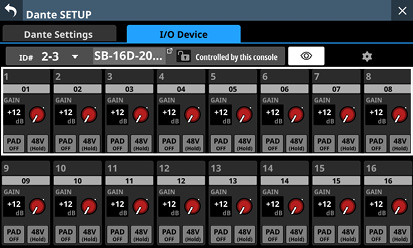
.jpg)
 ID表示部
ID表示部
 現在のIDを表示します。
現在のIDを表示します。
 この部分をタップすると、IDを変更するウィンドウを表示します。
この部分をタップすると、IDを変更するウィンドウを表示します。
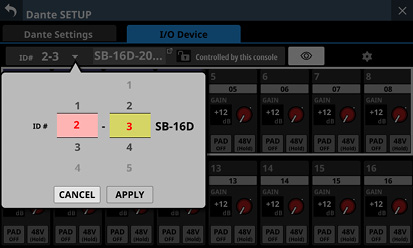
選択肢を上下にスワイプして、IDを変更します。
ピンクと黄色で点灯したLCDノブ2/LCDノブ3を回して選択肢を変更することもできます。
 APPLYボタンをタップすると、選択したIDに変更されます。
APPLYボタンをタップすると、選択したIDに変更されます。
 CANCELボタンをタップすると、IDを変更せずにウィンドウを閉じます。
CANCELボタンをタップすると、IDを変更せずにウィンドウを閉じます。
メモ
 すでにDanteネットワーク上に存在するIDを選択したときはIDが赤くなり、APPLYボタンがグレーアウト表示になって設定できません。
すでにDanteネットワーク上に存在するIDを選択したときはIDが赤くなり、APPLYボタンがグレーアウト表示になって設定できません。
 マウント中のIDを変更すると、マウントが解除されてしまう場合があります。
マウント中のIDを変更すると、マウントが解除されてしまう場合があります。
 デバイス名表示部
デバイス名表示部
 SB-16DのDanteデバイスのモジュール名を表示します。
SB-16DのDanteデバイスのモジュール名を表示します。
 この部分をタップすると、Danteデバイスのモジュール名を変更することができます。
この部分をタップすると、Danteデバイスのモジュール名を変更することができます。
 バーチャルマウントデバイスの場合は「---」と表示され、タップしても変更できません。
バーチャルマウントデバイスの場合は「---」と表示され、タップしても変更できません。
 制御権表示部
制御権表示部
 制御権の状態を表示します。
制御権の状態を表示します。
 本機が制御権を持っている状態では、
本機が制御権を持っている状態では、 ![]() マークとともに、「Controlled by this console」と表示されます。
マークとともに、「Controlled by this console」と表示されます。
 本機が制御権を持っていない状態では、
本機が制御権を持っていない状態では、 ![]() マークとともに「Controlled by [制御権を持っているSonicviewのDanteデバイスのモジュール名]」と表示されます。
マークとともに「Controlled by [制御権を持っているSonicviewのDanteデバイスのモジュール名]」と表示されます。
 以下の場合は、何も表示しません
以下の場合は、何も表示しません
 該当SB-16Dの制御権を持っている機器がない場合
該当SB-16Dの制御権を持っている機器がない場合
 バーチャルマウントデバイスの場合
バーチャルマウントデバイスの場合

![]() ボタン
ボタン
 このボタンをタップすると、IdentifyコマンドをSB-16Dへ送信します。Identifyコマンドを受信したSB-16Dは、SIGインジケーターとSTATUSインジケーターが点滅して応答しますので、どれが該当するデバイスか確認することができます。SB-16Dが応答中に再度このボタンをタップしてIdentifyコマンドを送信すると、該当するSB-16Dの応答を終了します。
このボタンをタップすると、IdentifyコマンドをSB-16Dへ送信します。Identifyコマンドを受信したSB-16Dは、SIGインジケーターとSTATUSインジケーターが点滅して応答しますので、どれが該当するデバイスか確認することができます。SB-16Dが応答中に再度このボタンをタップしてIdentifyコマンドを送信すると、該当するSB-16Dの応答を終了します。
 バーチャルマウントデバイスの場合は、このボタンは表示されません。
バーチャルマウントデバイスの場合は、このボタンは表示されません。

![]() ボタン
ボタン
このボタンをタップすると、Pre Amp操作以外の設定を確認するSettings画面に切り換わります。
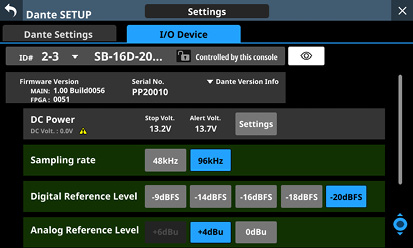
 チャンネルモジュール表示部
チャンネルモジュール表示部
 チャンネルの名前/GAINノブ/PADボタン/48Vボタンの操作を行います。
チャンネルの名前/GAINノブ/PADボタン/48Vボタンの操作を行います。
 チャンネル名をタップするとRENAME画面に切り換わり、チャンネル名を編集することができます。
チャンネル名をタップするとRENAME画面に切り換わり、チャンネル名を編集することができます。
 選択枠で選択中のチャンネル群のGAINを、赤く点灯したLCDノブ1~8を使って調節します。
選択枠で選択中のチャンネル群のGAINを、赤く点灯したLCDノブ1~8を使って調節します。
 PADボタンをタップすると、20dBのパッドのオン/オフが切り換わります。このボタンがオンのとき、ボタンがハイライト表示になります。
PADボタンをタップすると、20dBのパッドのオン/オフが切り換わります。このボタンがオンのとき、ボタンがハイライト表示になります。
 48Vボタンを押し続けると、ファンタム電源のオン/オフが切り換わります。ファンタム電源がオンのとき、ボタンがハイライト表示になります。
48Vボタンを押し続けると、ファンタム電源のオン/オフが切り換わります。ファンタム電源がオンのとき、ボタンがハイライト表示になります。
 GAINノブ/PADボタン/48Vボタンは、バーチャルマウントデバイスの場合も操作できます。
GAINノブ/PADボタン/48Vボタンは、バーチャルマウントデバイスの場合も操作できます。
 表示しているSB-16Dの制御権を他のSonicviewが持っている場合は、下記のように表示されて操作できません。
表示しているSB-16Dの制御権を他のSonicviewが持っている場合は、下記のように表示されて操作できません。
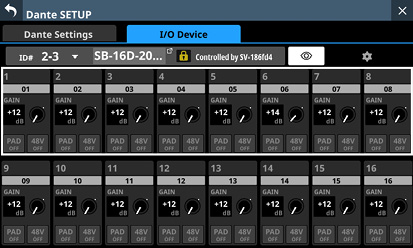
[制御権を持っていない場合の表示例]
Settings画面
.jpg)
.jpg)
 Firmware Version
Firmware Version
SB-16Dのファームウェアバージョンを表示します。
バーチャルマウントデバイスの場合は、番号部分を「---」と表示します。
 Serial No.
Serial No.
SB-16Dのシリアル番号を表示します。
バーチャルマウントデバイスの場合は、「---」と表示します。
 Dante Version Info
Dante Version Info
 SB-16DのDanteモジュールファームウェアバージョンを表示します。
SB-16DのDanteモジュールファームウェアバージョンを表示します。
バーチャルマウントデバイスの場合は、タップしても何も表示しません。
 この部分をタップすると、Danteインフォメーションのウィンドウを表示します。
この部分をタップすると、Danteインフォメーションのウィンドウを表示します。
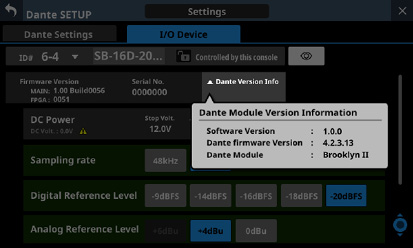
 スクロールノブ/スクロールバー表示
スクロールノブ/スクロールバー表示
Settings画面の設定項目全体に対して、画面内に表示されている設定項目の相対位置をスクロールバーで表示します。
メモ
画面に表示されていな設定項目を表示するには、設定項目表示を上下にスワイプして画面をスクロールします。
水色で点灯したLCDノブ8を回してスクロールすることもできます。
 DC Power表示部
DC Power表示部
SB-16DのDC電源の状態表示と設定を行います。
|
項目名 |
内容 |
|
DC Volt. |
DC電源の現在の電圧と状態を表示します。 DC電源が正常に供給されている場合は、緑色のインジケーターが表示されます。 アラート表示設定がONで、DC電源電圧がアラート電圧を下回っている場合、 DC電源が供給されていない場合(DC電源電圧が終止電圧を下回っている場合)は、インジケーターは表示されません。 |
|
Stop Volt. |
終止電圧の設定値を表示します。 |
|
Alert Volt. |
アラート表示する電圧の設定値を表示します。 DC Powerの設定ウィンドウのAlert Voltage ON/OFFボタンが「OFF」に設定されている場合は、「--.-V」と表示します。 |
|
Settingsボタン |
このボタンをタップすると、DC Powerの設定ウィンドウを表示します。(→「DC Powerの設定」) |
バーチャルマウントデバイスの場合は、すべての設定値が「---」表示となります。また、Settingsボタンはグレーアウト表示になり、操作できません。
 Sampling rateボタン
Sampling rateボタン
SB-16Dのサンプリング周波数を設定します。
選択したボタンがハイライト表示になります。
 Digital Reference Levelボタン
Digital Reference Levelボタン
SB-16DのDigitalの基準レベルを設定します。
選択したボタンがハイライト表示になります。
 Analog Reference Levelボタン
Analog Reference Levelボタン
SB-16DのAnalogの基準レベルを設定します。
選択したボタンがハイライト表示になります。
メモ
 背景色が緑色のSampling rateボタン(
背景色が緑色のSampling rateボタン( )/Digital Reference Levelボタン(
)/Digital Reference Levelボタン( )/Analog Reference Levelボタン(
)/Analog Reference Levelボタン( )の設定は、制御権を持っているSonicviewの設定に連動します。そのため、マウントされている場合はこのSettings画面での設定変更はできません。
)の設定は、制御権を持っているSonicviewの設定に連動します。そのため、マウントされている場合はこのSettings画面での設定変更はできません。
 バーチャルマウントデバイスの場合は、Sampling rateボタン(
バーチャルマウントデバイスの場合は、Sampling rateボタン( )/Digital Reference Levelボタン(
)/Digital Reference Levelボタン( )/Analog Reference Levelボタン(
)/Analog Reference Levelボタン( )の設定は、すべてのボタンがグレーアウト表示になり操作できません。
)の設定は、すべてのボタンがグレーアウト表示になり操作できません。
 LED Brightnessボタン
LED Brightnessボタン

![]() /
/ ![]() ボタンを使って、SB-16Dのインジケーターの輝度を設定します。
ボタンを使って、SB-16Dのインジケーターの輝度を設定します。
選択肢:0〜3(初期値:3)
 バーチャルマウントデバイスの場合は、「—」と表示され、ボタンがグレーアウト表示になり操作できません。
バーチャルマウントデバイスの場合は、「—」と表示され、ボタンがグレーアウト表示になり操作できません。
 GPIO Extension
GPIO Extension
Settingsボタンをタップすると、GPIO Extension Settings画面に切り換わります。(→「GPIO Extension Settings画面」)
バーチャルマウントデバイスでも操作が可能です。
 Network Settings
Network Settings
 Danteボタンをタップすると、Network Settings画面のDante Network Settings表示に切り換わります。(→「Dante Network Settings表示」)
Danteボタンをタップすると、Network Settings画面のDante Network Settings表示に切り換わります。(→「Dante Network Settings表示」)
 Controllerボタンをタップすると、Network Settings画面のControl Network Settings表示に切り換わります。(→「Control Network Settings表示」)
Controllerボタンをタップすると、Network Settings画面のControl Network Settings表示に切り換わります。(→「Control Network Settings表示」)
 バーチャルマウントデバイスの場合は、DanteボタンとControllerボタンがグレーアウト表示されて設定画面に切り換えできません。
バーチャルマウントデバイスの場合は、DanteボタンとControllerボタンがグレーアウト表示されて設定画面に切り換えできません。
 Factory Resetボタン
Factory Resetボタン
Resetボタンをタップすると、工場出荷時に設定に戻す操作をするウィンドウを表示します。(→「Factory Reset」)
バーチャルマウントデバイスの場合は、ボタンがグレーアウト表示になり操作できません。
DC Power表示部にあるSettingボタンをタップすると、以下のDC Powerの設定ウィンドウを表示します。
.jpg)
 Stop Voltage:終止電圧を設定します。
Stop Voltage:終止電圧を設定します。
水色で点灯したLCDノブ4を使って調節します。
選択肢:11.0V〜27.0V(0.1V刻み、初期値:11.0V)
SB-16DがDC電源のみで動作している場合は、DC電源電圧がこの電圧を下回るとSB-16Dがシャットダウンします。
DC電源をバッテリーから供給している場合は、バッテリー仕様の終止電圧を設定してください。それ以外の場合は、最低の「11.0V」に設定してください(初期値:11.0V)。
 Alert Voltage:アラート電圧を設定します。
Alert Voltage:アラート電圧を設定します。
緑色で点灯したLCDノブ5を使って調節します。
選択肢:OFF、11.0V〜28.0V(0.1V刻み、初期値:11.5V)
Stop Voltageの設定を変更すると自動的に「Stop Voltage +0.5V」に設定されます。
アラート表示されるタイミングが早かったり遅かったりする場合は、この設定を変更することで調節してください。
 DC Voltage:現在のDC入力電圧を表示します。
DC Voltage:現在のDC入力電圧を表示します。
 Alert Voltage ON/OFFボタン:このボタンをタップすると、アラート表示のオン/オフが切り換わります。(初期値:ON)
Alert Voltage ON/OFFボタン:このボタンをタップすると、アラート表示のオン/オフが切り換わります。(初期値:ON)
ONのとき、DC電源電圧がアラート電圧を下回っている場合に以下のアラート表示をします。
 SB-16DのDC POWERインジケーター点滅
SB-16DのDC POWERインジケーター点滅
 DC Power表示部(
DC Power表示部( )の
)の ![]() インジケーター表示
インジケーター表示
 Alert Resetボタン:このボタンをタップすると、「Alert Voltage」の設定値が初期値(Stop Voltage +0.5V)に戻ります。
Alert Resetボタン:このボタンをタップすると、「Alert Voltage」の設定値が初期値(Stop Voltage +0.5V)に戻ります。
 CANCELボタン:このボタンをタップすると、DC Powerの設定ウィンドウの値を破棄し、ウィンドウを閉じます。
CANCELボタン:このボタンをタップすると、DC Powerの設定ウィンドウの値を破棄し、ウィンドウを閉じます。
 SETボタン:このボタンをタップすると、DC Powerの設定ウィンドウの値を確定し、ウィンドウを閉じます。
SETボタン:このボタンをタップすると、DC Powerの設定ウィンドウの値を確定し、ウィンドウを閉じます。
SB-16DのGPIOポートには、以下の機能があります。
GPIO-IN
 SB-16Dの入出力信号のMUTE制御(Localモードの機能)
SB-16Dの入出力信号のMUTE制御(Localモードの機能)
 マウントしているSonicviewの拡張GPIO-INポート動作(Extensionモードの機能)
マウントしているSonicviewの拡張GPIO-INポート動作(Extensionモードの機能)
GPIO-OUT
 SB-16Dの入出力信号のMUTE状態のタリー出力(Localモードの機能)
SB-16Dの入出力信号のMUTE状態のタリー出力(Localモードの機能)
 マウントしているSonicviewの拡張GPIO-OUTポート動作(Extensionモードの機能)
マウントしているSonicviewの拡張GPIO-OUTポート動作(Extensionモードの機能)
この画面では、これらの機能を使うための設定を行います。
.jpg)
[ALL Extensionモード]
.jpg)
[ALL Localモード]
.jpg)
[Individualモード]
 ID表示部
ID表示部
 現在のIDを表示します。
現在のIDを表示します。
 この部分をタップすると、IDを変更するウィンドウを表示します。
この部分をタップすると、IDを変更するウィンドウを表示します。
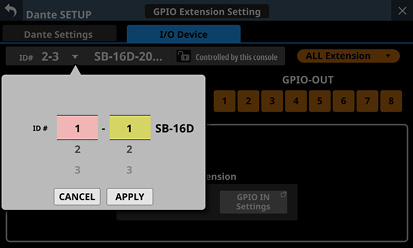
選択肢を上下にスワイプして、IDを変更します。
ピンクと黄色で点灯したLCDノブ2/LCDノブ3を回して選択肢を変更することもできます。
 APPLYボタンをタップすると、選択したIDに変更されます。
APPLYボタンをタップすると、選択したIDに変更されます。
 CANCELボタンをタップすると、IDを変更せずにウィンドウを閉じます。
CANCELボタンをタップすると、IDを変更せずにウィンドウを閉じます。
メモ
 すでにDanteネットワーク上に存在するIDを選択したときは、IDが赤くなり、APPLYボタンがグレーアウト表示になって設定できません。
すでにDanteネットワーク上に存在するIDを選択したときは、IDが赤くなり、APPLYボタンがグレーアウト表示になって設定できません。
 マウント中のIDを変更すると、マウントが解除されてしまう場合があります。
マウント中のIDを変更すると、マウントが解除されてしまう場合があります。
 GPIOポート全体の動作モード表示部
GPIOポート全体の動作モード表示部
 現在のGPIOポート全体の動作モード名を表示します。
現在のGPIOポート全体の動作モード名を表示します。
 この部分をタップすると、SB-16DのGPIOポート全体の動作モードを変更するウィンドウを表示します。
この部分をタップすると、SB-16DのGPIOポート全体の動作モードを変更するウィンドウを表示します。
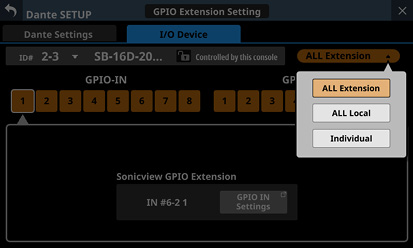
|
表示 |
内容 |
|
ALL Extension |
すべてのGPIOポートを、SB-16DをマウントしたSonicviewのGPIO拡張端子として使用するALL Extensionモードに設定します。 |
|
ALL Local |
すべてのGPIOポートを、下記を行う端子として使用するALL Localモードに設定します。
|
|
Individual |
各GPIOポートの動作モードをポートごとに設定するモードにします。 |
選択肢をタップして、SB-16DのGPIOポート全体の動作モードを切り換えます。
 端子番号ボタン
端子番号ボタン
 この部分をタップすると、タップした端子が選択状態になり、Sonicview GPIO Extension表示部(
この部分をタップすると、タップした端子が選択状態になり、Sonicview GPIO Extension表示部( )/ポートごとの動作モード・アクションモード切り換えボタン(
)/ポートごとの動作モード・アクションモード切り換えボタン( )/入力信号/出力信号の選択状態表示部(
)/入力信号/出力信号の選択状態表示部( )の表示内容が選択した端子の設定状態に切り換わります。
)の表示内容が選択した端子の設定状態に切り換わります。
 GPIOポート全体の動作モードが「ALL Local」および「Individual」のときに端子番号ボタンをタップすると、選択した端子番号ボタンに白い枠が表示されます。
GPIOポート全体の動作モードが「ALL Local」および「Individual」のときに端子番号ボタンをタップすると、選択した端子番号ボタンに白い枠が表示されます。
 Sonicview GPIO Extension表示部
Sonicview GPIO Extension表示部
GPIO IN Settingsボタン(GPIO-IN端子選択時)またはGPIO OUT Settingsボタン(GPIO-OUT端子選択時)を、選択したGPIOポートの動作モードが以下の場合に表示します。
 GPIOポート全体の動作モード表示部(
GPIOポート全体の動作モード表示部( )が「ALL Extension」 のとき
)が「ALL Extension」 のとき
 GPIOポート全体の動作モード表示部(
GPIOポート全体の動作モード表示部( )が「Individual」で動作モード・アクションモード切り換えボタン(
)が「Individual」で動作モード・アクションモード切り換えボタン( )が「Extension」のとき
)が「Extension」のとき
選択中のGPIOポートを、対象のSB-16DをマウントしているSonicviewのGPIO拡張端子として使用します。
対象のSB-16DをマウントしているSonicviewのUSER DEFINED CONTROLS画面のGPIO-INタブ画面またはGPIO-OUTタブ画面で設定してください。
 ポートごとの動作モード・アクションモード切り換えボタン
ポートごとの動作モード・アクションモード切り換えボタン
 選択したGPIOポートの動作モードが以下の場合に表示します。
選択したGPIOポートの動作モードが以下の場合に表示します。
 GPIOポート全体の動作モード表示部(
GPIOポート全体の動作モード表示部( )が「ALL Local」のとき
)が「ALL Local」のとき
 GPIOポート全体の動作モード(
GPIOポート全体の動作モード( )が「Individual」のとき
)が「Individual」のとき
 選択中のGPIOポートの動作モードとアクションモード名を表示します。
選択中のGPIOポートの動作モードとアクションモード名を表示します。
 このボタンをタップして、ポートごとの動作モードとアクションモードの設定を切り換えます。
このボタンをタップして、ポートごとの動作モードとアクションモードの設定を切り換えます。
GPIO-INポートの場合
|
表示 |
内容 |
|
Extension |
選択したポートを、SB-16DをマウントしたSonicviewのGPIO拡張端子として使用するExtensionモードに設定します。 GPIOポート全体の動作モード( |
|
Local / Closed - Toggle |
選択したINポートが短絡状態(Closed)になると、入力信号/出力信号の選択状態表示部( |
|
Local / Closed - Mute |
選択したINポートが短絡状態(Closed)になると、入力信号/出力信号の選択状態表示部( |
|
Local / Closed - Unmute |
選択したINポートが短絡状態(Closed)になると、入力信号/出力信号の選択状態表示部( |
GPIO-OUTポートの場合
|
表示 |
内容 |
|
Extension |
選択したポートを、SB-16DをマウントしたSonicviewのGPIO拡張端子として使用するExtensionモードに設定します。 GPIOポート全体の動作モード( |
|
Local / Mute - Closed |
入力信号/出力信号の選択状態表示部( |
|
Local / Unmute - Closed |
入力信号/出力信号の選択状態表示部( |
 入力信号/出力信号の選択状態表示部
入力信号/出力信号の選択状態表示部
選択したGPIOポートの動作モードが以下の場合に表示します。
 GPIOポート全体の動作モード表示部(
GPIOポート全体の動作モード表示部( )が「ALL Local」のとき
)が「ALL Local」のとき
 GPIOポート全体の動作モード(
GPIOポート全体の動作モード( )が「Individual」でポートごとの動作モード・アクションモード切り換えボタン(
)が「Individual」でポートごとの動作モード・アクションモード切り換えボタン( )が「Local / xxxxx」のとき
)が「Local / xxxxx」のとき
GPIO-IN端子を選択している場合は、選択端子によるMUTE制御対象となるSB-16Dの入出力信号を選択します。
GPIO-IN端子によるMUTE制御対象は、最大16個まで選択可能です。
選択可能な個数を超えると、チェック欄がグレーアウト表示になり、選択できなくなります。
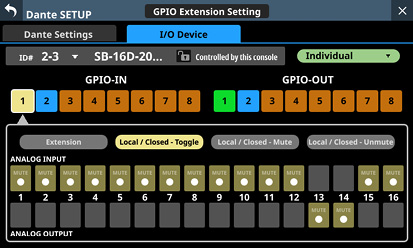
GPIO-OUT端子を選択している場合は、選択端子からMUTE/UNMUTE状態をタリー出力したいSB-16Dの入出力信号を選択します。
タリー出力対象のSB-16Dの入出力信号は、最大16個まで選択可能です。選択可能な個数を超えると、チェック欄がグレーアウト表示になり、選択できなくなります。
複数の入出力信号が選択されている場合は、選択したいずれかの入出力信号がMUTE状態の場合(Local / Mute -Closed設定時)/UNMUTE状態(Local / Unmute - Closed設定時)にタリー出力します。
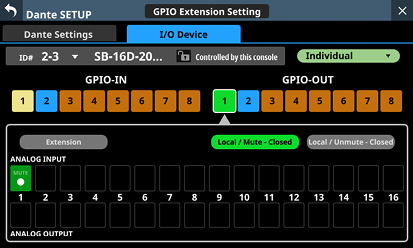
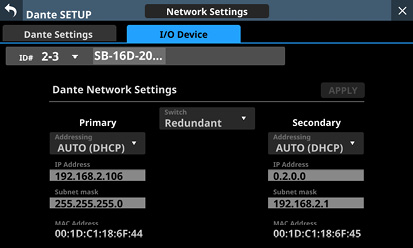
SB-16DのDanteネットワークの設定状態を表示します。
Redundant(二重化)モードのときは、左側にPrimary端子、右側にSecondary端子の設定を表示します。
Switched(デイジーチェーン)モードのときは、左側だけが有効になります。
|
項目名 |
内容 |
|
Switch |
選択中の接続モードを表示します。 この部分をタップすると、Redundant(二重化)モードとSwitched(デイジーチェーン)モードを選択するウィンドウを表示します。(初期値:Redundant) |
|
Addressing |
IPアドレス設定モード名を表示します。 この部分をタップすると、「AUTO (DHCP)」と「STATIC」を選択するウィンドウを表示します。(初期値:AUTO (DHCP)) |
|
IP Address |
Addressing項目の設定が「AUTO」の場合は割り振られたIPアドレス、「STATIC」の場合はユーザーが設定したIPアドレスを表示します。 Addressing項目の設定が「STATIC」のときにこの部分をタップすると、IP ADDRESS画面に切り換わります。(→「IP Address/Subnet Mask/Default Gatewayの設定手順」) |
|
Subnet mask |
Addressing項目の設定が「AUTO」の場合は割り振られたサブネットマスク、「STATIC」の場合はユーザーが設定したサブネットマスクを表示します。 Addressing項目の設定が「STATIC」のときにこの部分をタップすると、SUBNET MASK画面に切り換わります。(→「IP Address/Subnet Mask/Default Gatewayの設定手順」) |
|
LINK Status |
Danteネットワークのリンク状態を表示します。1G以外の場合、赤文字で表示します。 |
|
MAC Address |
Primary/Secondaryの各Dante端子のMACアドレスを表示します。 |
SB-16DのDanteネットワークの設定を確定するには、SB-16DのDanteモジュールを再起動する必要があります。
SB-16DのDanteネットワークの設定が変更された場合のみ、APPLYボタンがハイライト表示になります。
ハイライト表示中のAPPLYボタンをタップすると、確認メッセージが表示されます。
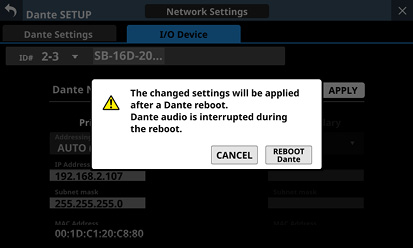
CANCELボタンをタップすると再起動は実行されませんので、設定はそのままですが動作に反映されません。
REBOOT Danteボタンをタップすると変更を確定し、SB-16DのDanteモジュールを再起動します。
再起動完了後、設定が動作に反映されます。
注意
SB-16DのDanteモジュールの再起動中は、SB-16DのDante入出力音が途切れますのでご注意ください。
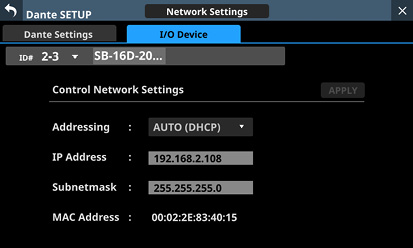
SB-16D制御用のDanteネットワークの設定状態を表示します。
|
項目名 |
内容 |
|
Addressing |
IPアドレス設定モード名を表示します。 この部分をタップすると、「AUTO (DHCP)」と「STATIC」を選択するウィンドウを表示します。(初期値:AUTO (DHCP)) |
|
IP Address |
Addressing項目の設定が「AUTO」の場合は割り振られたIPアドレス、「STATIC」の場合はユーザーが設定したIPアドレスを表示します。 Addressing項目の設定が「STATIC」のときにこの部分をタップすると、IP ADDRESS画面に切り換わります。(→「IP Address/Subnet Mask/Default Gatewayの設定手順」) |
|
Subnet mask |
Addressing項目の設定が「AUTO」の場合は割り振られたサブネットマスク、「STATIC」の場合はユーザーが設定したサブネットマスクを表示します。 Addressing項目の設定が「STATIC」のときにこの部分をタップすると、SUBNET MASK画面に切り換わります。(→「IP Address/Subnet Mask/Default Gatewayの設定手順」) |
|
MAC Address |
SB-16D制御用のMACアドレスを表示します。 |
SB-16D制御用のDanteネットワークの設定が変更された場合のみ、APPLYボタンがハイライト表示になります。
設定を確定した場合は、SB-16DのDanteネットワーク接続がいったん切れます。そのため、ハイライト表示中のAPPLYボタンをタップすると確認メッセージが表示されます。
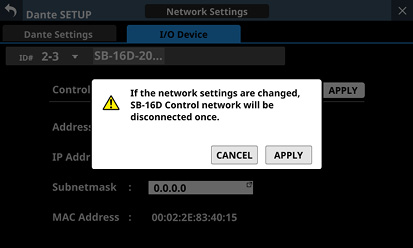
CANCELボタンをタップすると変更を破棄して元に戻します。
APPLYボタンをタップすると変更を確定します。
1.Resetボタンをタップして、工場出荷時の設定に戻す操作をするウィンドウを表示します。
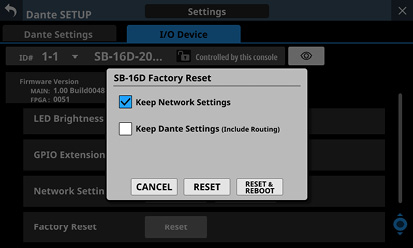
|
項目名 |
内容 |
|
Keep Network Settings |
チェックマーク( チェックマーク( (初期状態:チェックマーク( |
|
Keep Dante Settings (Include Routing) |
チェックマーク( チェックマーク( (初期状態:チェックマーク( |
2.設定を維持したい項目は、チェックマーク( ![]() )を付けます。
)を付けます。
設定を工場出荷時の設定に戻したい場合は、チェックマーク( ![]() )を外します。
)を外します。
メモ
両方にチェックマーク( ![]() )を付けた場合は、DanteネットワークとDante以外の設定だけを工場出荷時の設定に戻します。
)を付けた場合は、DanteネットワークとDante以外の設定だけを工場出荷時の設定に戻します。
3.RESETボタンもしくはRESET&REBOOTボタンをタップすると、以下の注意喚起のメッセージがウィンドウ内に表示されます。
 Keep Network Settingsのチェックマーク(
Keep Network Settingsのチェックマーク( ![]() )がない場合のメッセージ:
)がない場合のメッセージ:
|
Network may be disconnected. |
 Keep Dante Settings(Include Routing)のチェックマーク(
Keep Dante Settings(Include Routing)のチェックマーク( ![]() )がない場合のメッセージ:
)がない場合のメッセージ:
|
Audio will be interrupted. Dante routing will be cleared. |
 RESET & REBOOTボタンをタップした場合のメッセージ:
RESET & REBOOTボタンをタップした場合のメッセージ:
|
Audio will be interrupted. |
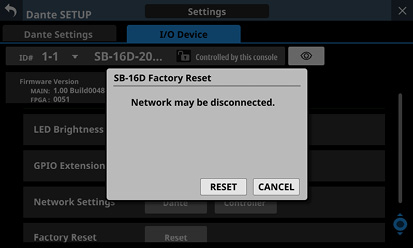
[Keep Network Settingsのチェックマーク( ![]() )がない場合のメッセージ表示]
)がない場合のメッセージ表示]
4.注意喚起メッセージのRESETボタンをタップすると、以下の項目を工場出荷時の設定に戻しウィンドウを閉じます。
 チェックマーク(
チェックマーク( ![]() )を付けなかった設定
)を付けなかった設定
 DanteネットワークとDante以外の設定
DanteネットワークとDante以外の設定
注意
RESET&REBOOTボタンをタップした場合は、工場出荷時の設定に戻したあと、Dante Setup画面のI/O Deviceタブ画面に戻ります。また、リセットしたSB-16Dは再起動が完了するまで、Danteネットワークから切断されます。
CANCELボタンをタップすると、設定を変更せずにウィンドウを閉じます。
SB-16DのGPIO端子の動作モードを「Extension」に設定すると、SonicviewのGPIO拡張端子として使うことができます。
この設定は、バーチャルマウントのSB-16Dに対しても可能です。
Sonicview側で設定を記憶することでオフライン設定ができます。
設定手順
1.「GPIO Extension Settings画面」の「GPIOポート全体の動作モード切り換えボタン( )」または「ポートごとの動作モード切り換えボタン(
)」または「ポートごとの動作モード切り換えボタン( )」で、本機のGPIO拡張端子として使用したいポートの動作モードを「Extension」に設定します。
)」で、本機のGPIO拡張端子として使用したいポートの動作モードを「Extension」に設定します。
2.GPIO-INまたはGPIO-OUT画面を、以下の手順で表示します。
 メニュー画面 > Rear Panel Setupメニュー > 「GPIO Input Setup」
メニュー画面 > Rear Panel Setupメニュー > 「GPIO Input Setup」
 メニュー画面 > Rear Panel Setupメニュー > 「GPIO Output Setup」
メニュー画面 > Rear Panel Setupメニュー > 「GPIO Output Setup」
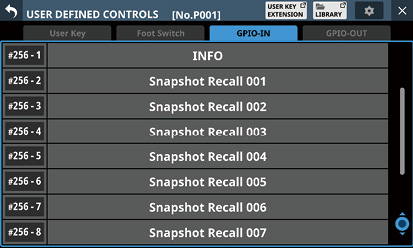
3.LCDノブ8でリストをスクロールすると、マウント位置に対応した8ポートごとの設定リストが表示されます。
 SB-16DのGPIO端子名部分には、「#ID ポート番号」の書式で、SB-16DのIDとポート番号が表示されます。
SB-16DのGPIO端子名部分には、「#ID ポート番号」の書式で、SB-16DのIDとポート番号が表示されます。
 バーチャルマウントデバイスの場合、GPIOポート名の背景が黄色で表示されます。
バーチャルマウントデバイスの場合、GPIOポート名の背景が黄色で表示されます。
 動作モードをExtensionに設定したポートのリストは、ハイライト表示されます。
動作モードをExtensionに設定したポートのリストは、ハイライト表示されます。
 動作モードをLocalに設定したポートのリストは、グレーアウト表示されます。
動作モードをLocalに設定したポートのリストは、グレーアウト表示されます。
4.設定を変更したいポートのリストをタップし、本機の内蔵GPIOと同じ手順で各機能をアサインします。
SB-16Dをステージボックスとして本機と接続し、内蔵Danteポートがアサインされたモジュールから内蔵アナログ入力と同じようにPre Ampを制御するための手順を説明します。
SB-16DとのDante接続について
 本機が48kHz動作時、SB-16Dを4台までなら、Dante Controllerなしで接続できます。
本機が48kHz動作時、SB-16Dを4台までなら、Dante Controllerなしで接続できます。
 本機が96kHz動作時、SB-16Dを2台までなら、Dante Controllerなしで接続できます。
本機が96kHz動作時、SB-16Dを2台までなら、Dante Controllerなしで接続できます。
 上記以外の場合は、Dante Controllerでの設定が必要になります。
上記以外の場合は、Dante Controllerでの設定が必要になります。
本機と「1台のSB-16D」をDante接続する手順
この場合、本機の内蔵Danteの「Sampling rate」が48kHz動作/96kHz動作のどちらの場合でも、Dante Controllerを使用せずにDante接続することができます。また、内蔵Danteポートをアサインしたモジュールから対応するSB-16DのPre Ampを制御することができます。
1.複数台のSB-16DがDanteネットワークに接続された場合の個体識別のため、あらかじめSB-16D側で重複しないIDを設定してください。IDの設定方法は、SB-16Dの取扱説明書をご参照ください。
2.以下のDanteポートを同一のDanteネットワークに接続します。
 本機の内蔵Danteポート
本機の内蔵Danteポート
 SB-16DのDanteポート
SB-16DのDanteポート
メモ
本機とSB-16Dが1台だけの場合は、本機とSB-16DのDanteポートを以下のように直接接続することができます。
.jpg)
3.Dante ルーティングの制御方法を設定します。
メニュー画面 > Rear Panel Setupメニュー > 「Dante Setup」をタップしてDante SETUP画面を表示し、I/O Deviceタブをタップします。
4.AUTO ROUTINGボタンを「ON」に設定します。
_MountStep1.jpg)
5.「Danteネットワークに接続されているデバイスのマウント」の手順で、選択したSB-16DをMounted Device リストの上から1つ目にマウントします。
_MountStep2.jpg)
この操作で「本機」と「1台のSB-16D」のDante I/Oポートが、以下のようにDante上でルーティングされます。
|
本機のDante I/Oポート |
SB-16DのDante I/Oポート |
|
本機のDante I/O 1-16 |
SB-16DのDante I/O 1-16 |
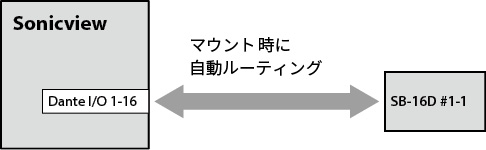
これにより、Dante IN 1-16の入力ポートをアサインしたモジュールのホーム画面やMODULE画面で、対応するSB-16D INPUTのPre Amp(Analog GAIN、PAD ON/OFF、Phantom ON/OFF)を操作することができます。
|
SB-16DのPre Ampを操作可能なモジュール |
左記モジュールのホーム画面/MODULE画面でのPre Amp操作対象 |
|
Dante IN 1-16がアサインされたモジュール |
上から1つ目にマウントしたSB-16DのINPUT 1-16 |
本機の内蔵DanteモジュールのSampling rateが「48kHz」の場合に「4台のSB-16D」とDante接続する手順
この場合、Dante Controllerを使用せずにDante接続することができます。また、内蔵Danteポートをアサインしたモジュールから対応するSB-16DのPre Ampを制御することができます。
1.複数台のSB-16DがDanteネットワークに接続された場合の個体識別のため、あらかじめSB-16D側で重複しないIDを設定してください。IDの設定方法は、SB-16Dの取扱説明書をご参照ください。
2.以下のDanteポートを同一のDanteネットワークに接続します。
 本機の内蔵Danteポート
本機の内蔵Danteポート
 4台のSB-16DのDanteポート
4台のSB-16DのDanteポート
複数のSB-16Dと接続する場合は、以下のようにスイッチングハブを経由して接続します。その際、PrimaryとSecondaryで別のスイッチングハブを使用します。
.jpg)
3.Dante ルーティングの制御方法を設定します。
メニュー画面 > Rear Panel Setupメニュー > 「Dante Setup」をタップしてDante SETUP画面を表示し、I/O Deviceタブをタップします。
4.AUTO ROUTINGボタンを「ON」に設定します。
_ThisConsole.jpg)
5.「Danteネットワークに接続されているデバイスのマウント」の手順で、4台のSB-16DをMounted Device リストの上から1つずつマウントします。
_Mountedx4_1xFs.jpg)
この操作で「本機」と「4台のSB-16D」のDante I/Oポートが、以下のようにDante上でルーティングされます。
|
本機のDante I/Oポート |
SB-16DのDante I/Oポート |
|
本機のDante I/O 1-16 |
上から1つ目にマウントしたSB-16DのDante I/O 1-16 |
|
本機のDante I/O 17-32 |
上から2つ目にマウントしたSB-16DのDante I/O 1-16 |
|
本機のDante I/O 33-48 |
上から3つ目にマウントしたSB-16DのDante I/O 1-16 |
|
本機のDante I/O 49-64 |
上から4つ目にマウントしたSB-16DのDante I/O 1-16 |
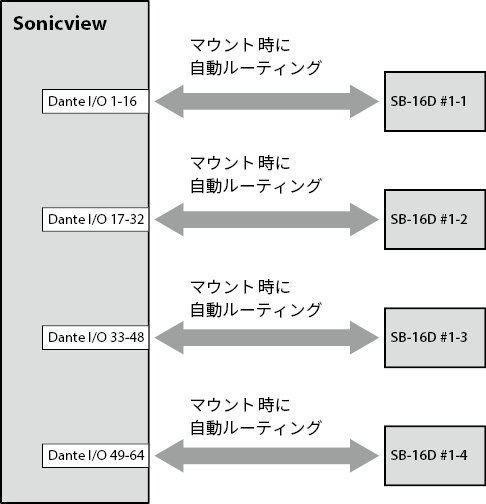
これにより、Dante 1-64の入力ポートをアサインしたモジュールのホーム画面やMODULE画面で、対応するSB-16DのINPUTのPre Amp(Analog GAIN、PAD ON/OFF、Phantom ON/OFF)を操作することができます。
|
SB-16DのPre Ampを操作可能なモジュール |
左記モジュールのホーム画面/MODULE画面でのPre Amp操作対象 |
|
Dante IN 1-16がアサインされたモジュール |
上から1つ目にマウントしたSB-16DのINPUT 1-16 |
|
Dante IN 17-32がアサインされたモジュール |
上から2つ目にマウントしたSB-16DのINPUT 1-16 |
|
Dante IN 33-48がアサインされたモジュール |
上から3つ目にマウントしたSB-16DのINPUT 1-16 |
|
Dante IN 49-64がアサインされたモジュール |
上から4つ目にマウントしたSB-16DのINPUT 1-16 |
本機の内蔵DanteモジュールのSampling rateが「96kHz」の場合に「4台のSB-16D」とDante接続する手順
 この場合、Dante Controllerを使用する必要があります。
この場合、Dante Controllerを使用する必要があります。
 本機の内蔵Danteモジュールの「Sampling rate」のSync Clockを「96kHz」に設定した場合、本機の内蔵Dante I/O数は32in/32outとなります。そのため、33in/33out以上のSB-16D入出力ポートを本機とDante接続するには、IF-DA64(Danteカード)をカードスロットに装着する必要があります。ここでは、IF-DA64をSLOT 1に装着した場合として説明します。(→「別売の拡張カードを取り付ける」)
本機の内蔵Danteモジュールの「Sampling rate」のSync Clockを「96kHz」に設定した場合、本機の内蔵Dante I/O数は32in/32outとなります。そのため、33in/33out以上のSB-16D入出力ポートを本機とDante接続するには、IF-DA64(Danteカード)をカードスロットに装着する必要があります。ここでは、IF-DA64をSLOT 1に装着した場合として説明します。(→「別売の拡張カードを取り付ける」)
1.複数台のSB-16DがDanteネットワークに接続された場合の個体識別のため、あらかじめSB-16D側で重複しないIDを設定してください。IDの設定方法は、SB-16Dの取扱説明書をご参照ください。
2.「本機の内蔵Dante」と「IF-DA64(Danteカード)」の2つのDanteモジュールを本機のマスタークロックと同期できるよう、「IF-DA64を使用する場合の注意」にしたがって設定します。
3.以下のDanteポートを同一のDanteネットワークに接続します。
 本機の内蔵Danteポート
本機の内蔵Danteポート
 本機に装着したIF-DA64のDanteポート
本機に装着したIF-DA64のDanteポート
 4台のSB-16DのDanteポート
4台のSB-16DのDanteポート
複数のSB-16Dと接続する場合は、以下のようにスイッチングハブを経由して接続します。その際、PrimaryとSecondaryで別のスイッチングハブを使用します。
.jpg)
4.Dante ルーティングの制御方法を設定します。
メニュー画面 > Rear Panel Setupメニュー > 「Dante Setup」をタップしてDante SETUP画面を表示し、I/O Deviceタブをタップします。
5.AUTO ROUTINGボタンを「ON」に設定します。
_ThisConsole.jpg)
6.「Danteネットワークに接続されているデバイスのマウント」の手順で、4台のSB-16DをMounted Deviceリストの上から1つずつマウントします。
_Mountedx4_2xFs.jpg)
7.手順3. のDanteネットワークに接続したパソコン上のDante Controllerを使い、以下を接続するルーティング設定を行います。
 「本機に装着したIF-DA64のDante I/O 1-16」と「上から3つ目にマウントしたSB-16DのDante I/O 1-16」を接続
「本機に装着したIF-DA64のDante I/O 1-16」と「上から3つ目にマウントしたSB-16DのDante I/O 1-16」を接続
 「本機に装着したIF-DA64のDante I/O 17-32」と「上から4つ目にマウントしたSB-16DのDante I/O 1-16」を接続
「本機に装着したIF-DA64のDante I/O 17-32」と「上から4つ目にマウントしたSB-16DのDante I/O 1-16」を接続
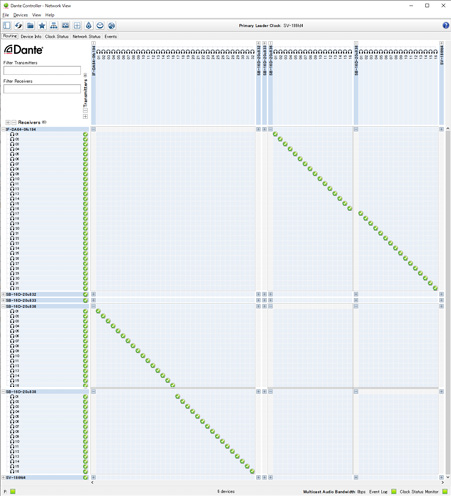
これにより「本機の内蔵Dante」、「本機のSLOT 1に装着したIF-DA64(Danteカード)」と「4台のSB-16D」のDante I/Oポートが、以下のようにDante上でルーティングされます。
|
本機のDante I/Oポート |
SB-16DのDante I/Oポート |
|
本機のDante I/O 1-16 |
上から1つ目にマウントしたSB-16DのDante I/O 1-16 |
|
本機のDante I/O 17-32 |
上から2つ目にマウントしたSB-16DのDante I/O 1-16 |
|
本機のSLOT 1 I/O 1-16 |
上から3つ目にマウントしたSB-16DのDante I/O 1-16 |
|
本機のSLOT 1 I/O 17-32 |
上から4つ目にマウントしたSB-16DのDante I/O 1-16 |
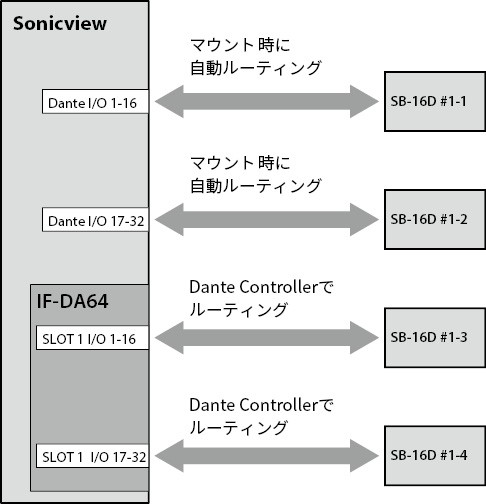
8.IF-DA64経由でルーティングする上から3つ目と4つ目にマウントしたSB-16Dを本機のホーム画面やMODULE画面から操作できるようにするため制御権を取得します。
上から3つ目と4つ目のデバイスの「Pre Amp Control OFF」ボタンをタップすると、下記のような確認メッセージが表示されます。
 対象となるSB-16Dの制御権を、他の機器に取得されていない場合:
対象となるSB-16Dの制御権を、他の機器に取得されていない場合:
以下のメッセージが表示されます。
_Mountedx4_2xFs_EnablePreAmpCtrl.jpg)
ENABLEボタンをタップすると制御権が設定され、制御権表示部分に「Pre Amp Control」と表示されます。
 対象となるSB-16Dの制御権を、他の機器に取得されている場合:
対象となるSB-16Dの制御権を、他の機器に取得されている場合:
以下のメッセージが表示されます。
_Mountedx4_2xFs_EnablePreAmpCtrl.jpg)
REQUESTボタンをタップして、「Danteネットワークに接続されているデバイスのマウント」の手順5. 以降の手順で制御権を取得すると、制御権表示部分に「Pre Amp Control」と表示されます。
9.手順8. を上から3つ目と4つ目にマウントしたSB-16Dに対して実施します。
これにより、IF-DA64 経由でルーティングする上から3つ目と4つ目にマウントしたSB-16Dも本機から操作できるようになります。
ここまでの手順を実施後は、Dante 1-32、SLOT 1-1〜1-32の入力ポートをアサインしたモジュールのホーム画面やMODULE画面で、対応するSB-16DのPre Amp(Analog GAIN、 PAD ON/OFF、Phantom ON/OFF)を操作することができます。
|
SB-16DのPre Ampを操作可能なモジュール |
左記モジュールのホーム画面/MODULE画面でのPre Amp操作対象 |
|
Dante IN 1-16がアサインされたモジュール |
上から1つ目にマウントしたSB-16DのINPUT 1-16 |
|
Dante IN 17-32がアサインされたモジュール |
上から2つ目にマウントしたSB-16DのINPUT 1-16 |
|
SLOT 1 IN 1-16がアサインされたモジュール |
上から3つ目にマウントしたSB-16DのINPUT 1-16 |
|
SLOT 1 IN 17-32がアサインされたモジュール |
上から4つ目にマウントしたSB-16DのINPUT 1-16 |
注意
この手順で上から3番目と4番目にマウントしたSB-16DとIF-DA64(Danteカード)のルーティング設定は、以下の状態を保ってください。
 「本機に装着したIF-DA64のDante I/O 1-16」と「上から3つ目にマウントしたSB-16DのDante I/O 1-16」を接続
「本機に装着したIF-DA64のDante I/O 1-16」と「上から3つ目にマウントしたSB-16DのDante I/O 1-16」を接続
 「本機に装着したIF-DA64のDante I/O 17-32」と「上から4つ目にマウントしたSB-16DのDante I/O 1-16」を接続
「本機に装着したIF-DA64のDante I/O 17-32」と「上から4つ目にマウントしたSB-16DのDante I/O 1-16」を接続
Dante Controllerで上記以外のルーティングに変更した場合は、本機において該当するSLOT入力をアサインしたモジュールのホーム画面やMODULE画面でPre Ampを操作した際、意図しないSB-16DのチャンネルのPre Ampが操作されてしまうことになります。
「1台のSB-16D」と「IF-DA64(Danteカード)を装着したDA-6400*」を本機とDante接続する手順
*この例では、DA-6400に装着したIF-DA64のDante I/O 1-16と接続します。
この場合、Dante Controllerを使用する必要があります。
1.複数台のSB-16DがDanteネットワークに接続された場合の個体識別のため、あらかじめSB-16D側で重複しないIDを設定してください。IDの設定方法は、SB-16Dの取扱説明書をご参照ください。
2.以下のDanteポートを同一のDanteネットワークに接続します。
 本機の内蔵Danteポート
本機の内蔵Danteポート
 SB-16DのDanteポート
SB-16DのDanteポート
 DA-6400に装着したIF-DA64のDanteポート
DA-6400に装着したIF-DA64のDanteポート
3台以上のDante機器を接続する場合は、以下のようにスイッチングハブを経由して接続します。その際、PrimaryとSecondaryで別のスイッチングハブを使用します。
.jpg)
3.Dante ルーティングの制御方法を設定します。
メニュー画面 > Rear Panel Setupメニュー > 「Dante Setup」をタップしてDante SETUP画面を表示し、I/O Deviceタブをタップします。
4.AUTO ROUTINGボタンを「ON」に設定します。
_MountStep1.jpg)
5.「Danteネットワークに接続されているデバイスのマウント」の手順で、SB-16DをMounted Device リストの上から1つ目にマウントします。
_MountStep2.jpg)
6.Dante ルーティングの制御方法を変更します。
7.AUTO ROUTINGボタンを「OFF」に設定します。
8.手順2. のDanteネットワークに接続したパソコン上のDante Controllerを使い、以下の と
と を接続するルーティング設定を行います。
を接続するルーティング設定を行います。
 本機のDante I/O 17-32
本機のDante I/O 17-32
 DA-6400に装着したIF-DA64のDante I/O 1-16
DA-6400に装着したIF-DA64のDante I/O 1-16
「本機のDante I/O 17-32」と「DA-6400に装着したIF-DA64のDante I/O 1-16」を接続するルーティング設定を行った状態のDante Controller表示例
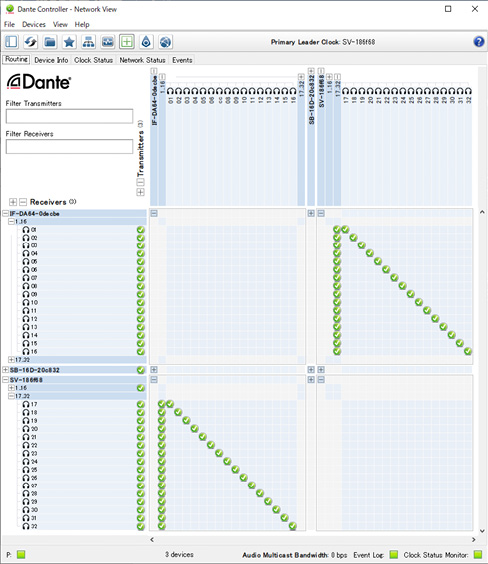
これにより、「本機」と「SB-16D」、「DA-6400に装着したIF-DA64(Danteカード)」のDante I/Oポートが、以下のようにDante上でルーティングされます。
|
本機のDante I/Oポート |
外部機器のDante I/Oポート |
|
本機のDante I/O 1-16 |
上から1つ目にマウントしたSB-16DのDante I/O 1-16 |
|
本機のDante I/O 17-32 |
DA-6400に装着したIF-DA64のDante I/O 1-16 |

上記ルーティング設定を行った状態のDante Controller表示例
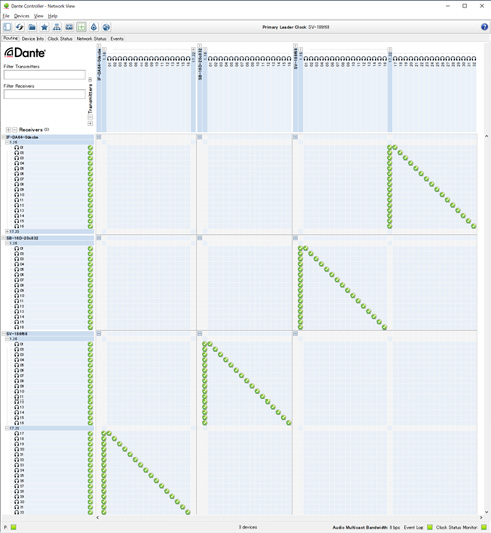
ここまでの手順を実施後は、Dante IN 1-16の入力ポートをアサインしたモジュールのホーム画面やMODULE画面で、対応するSB-16D INPUT のPre Amp(Analog GAIN、PAD ON/OFF、Phantom ON/OFF)を操作することができるようになります。
|
SB-16DのPre Ampを操作可能なモジュール |
左記モジュールのホーム画面/MODULE画面でのPre Amp操作対象 |
|
Dante IN 1-16がアサインされたモジュール |
上から1つ目にマウントしたSB-16DのINPUT 1-16 |
Danteとは、Audinate社が開発した伝送プロトコルです。
ギガビットイーサネット規格に基づいたネットワークにおいて、多チャンネル伝送(512ch IN/512ch OUT)や高精度でのクロック同期などを可能としています。
Danteの詳細については、Audinate社のウェブサイトをご参照ください。
本機を設定して使用するには、本機に接続されたイーサネットネットワーク、Dante Controllerが動作するパソコン、および他のDante対応機器の設定を行う必要があります。
ただし、SB-16Dと組み合わせて使う場合はDante controllerがなくても使用できます。
各端子の接続に使用するLANケーブルについて
カテゴリー5e以上のSTPケーブルをご使用ください。
クロスオーバー・ケーブル、ストレート・ケーブルのどちらでも使用できます。
注意
本機は、100Mbpsのイーサネットスイッチングハブには対応しておりません。必ずギガビットイーサネットに対応したスイッチングハブを使用してください。
メモ
 Dante NetworkのAddressing設定がAUTO (DHCP) の場合、パソコンはIPアドレスを自動設定するように設定してください。
Dante NetworkのAddressing設定がAUTO (DHCP) の場合、パソコンはIPアドレスを自動設定するように設定してください。
 Dante NetworkのAddressing設定がSTATICの場合、パソコンはDanteとネットワークアドレスを合わせて設定してください。
Dante NetworkのAddressing設定がSTATICの場合、パソコンはDanteとネットワークアドレスを合わせて設定してください。
スイッチド(デイジーチェーン)接続
接続機器の台数が少ない場合や、スイッチングハブを使用しない場合に、Dante機器を数珠つなぎにする接続する方法です。以下のように接続します。
スイッチド(デイジーチェーン)接続の例

メモ
 スイッチド(デイジーチェーン)接続の場合、PRIMARY端子とSECONDARY端子どちらの端子に接続してもかまいません。
スイッチド(デイジーチェーン)接続の場合、PRIMARY端子とSECONDARY端子どちらの端子に接続してもかまいません。
 接続する機器が多くなると、レイテンシーの設定を大きくする必要があります。
接続する機器が多くなると、レイテンシーの設定を大きくする必要があります。
リダンダント(二重化)接続
ライブ環境など録り直しができない状況での録音に対応する場合、プライマリーとセカンダリーの完全に独立した2つのネットワークを使用し、以下のように接続します。
リダンダント(二重化)接続の例
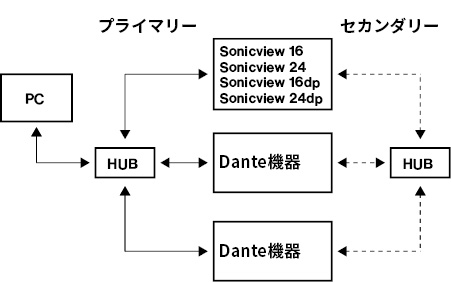
メモ
スイッチド(デイジーチェーン)接続とリダンダント(二重化)接続の設定は、自動では切り換わりません。メニュー画面 > Rear Panel Setupメニュー > 「Dante Setup」をタップして表示するDante SETUP画面、またはDante ControllerのNetwork Config画面で設定を切り換えてください。
注意
プライマリーネットワークとセカンダリーネットワーク同士は、同じLAN(VLAN)に接続できません。
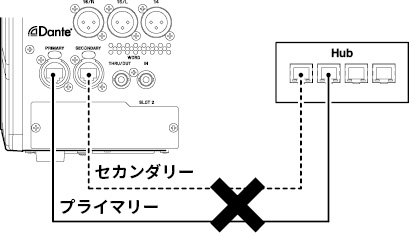
Dante Controllerについて
本機は、Audinate社のホームページにて公開されているDante Controllerを使用して、他のDante対応機器と接続します。
Dante Controller本体および取扱説明書は、Audinate社のホームページより最新版をダウンロードしてください。
Audinate ダウンロードページ
https://www.audinate.com/products/software/dante-controller
パソコンにインストールしたDante Controllerで最低限以下を設定してください。
 オーディオ・ルーティングを設定します。
オーディオ・ルーティングを設定します。
 各Dante機器のサンプリング周波数および量子化ビット数を合わせます。
各Dante機器のサンプリング周波数および量子化ビット数を合わせます。
メモ
Dante Controllerで設定したデータは、各Dante機器内の内部メモリーに記憶されます。
Dante Controllerを終了した場合やパソコンをDanteネットワークから切断した場合でも、設定を変更しない限り接続は変わりません。
オーディオ・ルーティング設定
Dante Controllerを起動すると、下図のNetwork View画面が開きます。
ここでは、Danteネットワークに関する状態を設定・監視することができます。
.jpg)
 受信デバイス名
受信デバイス名
Danteネットワーク上に存在する受信デバイスの名前です。
 受信デバイスチャンネル
受信デバイスチャンネル
Danteネットワーク上に存在する受信デバイスのチャンネル名です。
 送信デバイス名
送信デバイス名
Danteネットワーク上に存在する送信デバイスの名前です。
 送信デバイスチャンネル
送信デバイスチャンネル
Danteネットワーク上に存在する送信デバイスのチャンネル名です。
 オーディオ・ルーティング
オーディオ・ルーティング
送信機と受信機の接続したいオーディオチャンネル同士をここでルーティングします。
マトリックス上の接続したいチャンネル同士の交点を、マウスでクリックして接続します。
メモ
パソコンキーボードのCtrlキーを押しながら、デバイス名の交点にある「-」をクリックすると、接続可能なすべてのチャンネルが一括で接続でき便利です。
Dante Controller サンプリングレート/量子化ビット数の変更
Network View画面でデバイス名をダブルクリックすると、Device View画面が開きます。
ここでは、Danteネットワーク上に存在するデバイスの状態を設定・監視することができます。
Device Configタブを選択すると、下図 で選択されているデバイスのサンプリングレートや量子化ビット数などの設定を変更できます。
で選択されているデバイスのサンプリングレートや量子化ビット数などの設定を変更できます。
.jpg)
 デバイス名
デバイス名
Device Viewにて設定を変更するデバイスの名前です。
 デバイス名変更
デバイス名変更
デバイス名を変更します。
 サンプリングレート
サンプリングレート
サンプリングレートを変更します。
メモ
本機でも設定できます。
 量子化ビット数
量子化ビット数
量子化ビット数を変更します。
 レイテンシー設定
レイテンシー設定
レイテンシー設定を変更します。
レイテンシー設定は、下表を目安に変更してください。
|
選択可能な |
接続ネットワーク環境の目安 |
|
250usec |
送信機から受信機までの伝送経路がギガビット対応スイッチングハブを1台経由する場合 |
|
500usec |
送信機から受信機までの伝送経路がギガビット対応スイッチングハブを5台経由する場合 |
|
1msec |
送信機から受信機までの伝送経路がギガビット対応スイッチングハブを10台経由する場合 |
|
2msec |
送信機の伝送速度が100Mbpsの場合 |
|
5msec |
選択できるレイテンシー値の最大値で大規模なネットワークを構築する場合 |
注意
 本機は、100Mbpsのイーサネットスイッチングハブには対応しておりません。必ずギガビットイーサネットに対応したスイッチングハブを使用してください。
本機は、100Mbpsのイーサネットスイッチングハブには対応しておりません。必ずギガビットイーサネットに対応したスイッチングハブを使用してください。
 デバイス名を変更するとオーディオ・ルーティング設定がクリアされます。そのため、オーディオ・ルーティングを設定する前にわかりやすいデバイス名に変更することをお勧めします。
デバイス名を変更するとオーディオ・ルーティング設定がクリアされます。そのため、オーディオ・ルーティングを設定する前にわかりやすいデバイス名に変更することをお勧めします。
 ネットワークの接続環境によっては、目安以上のレイテンシー値を設定しなければならない場合があります。
ネットワークの接続環境によっては、目安以上のレイテンシー値を設定しなければならない場合があります。
メモ
 本機でも設定できます。
本機でも設定できます。
 スイッチングハブを使用しないスイッチド(デイジーチェーン)接続の場合は、以下のように経由するDante機器の台数を目安にレイテンシーを設定してください。
スイッチングハブを使用しないスイッチド(デイジーチェーン)接続の場合は、以下のように経由するDante機器の台数を目安にレイテンシーを設定してください。
スイッチド(デイジーチェーン)接続の場合の例
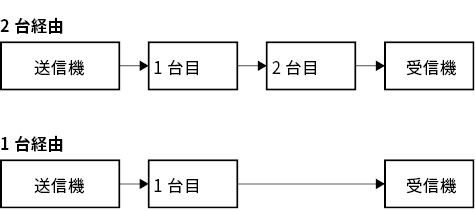
メモ
本機の内蔵Danteモジュールや別売のIF-DA64(Danteカード)にはスイッチングハブが内蔵されています。
そのため、Dante機器の台数を数える際は、本機やIF-DA64を1台につき+1台として数えてください。
この画面では、SLOT 1およびSLOT 2に装着した拡張カードの設定や状態表示を行います。
この画面は、メニュー画面 > Rear Panel Setupメニュー > 「Slot Setup」をタップして表示します。
.jpg)
 SLOT 1
SLOT 1
リアパネルのSLOT 1に装着中の拡張カード名を表示します。
 SLOT 2
SLOT 2
リアパネルのSLOT 2に装着中の拡張カード名を表示します。
 SLOT 1パラメーター表示
SLOT 1パラメーター表示
リアパネルのSLOT 1に装着中の拡張カードのパラメーターを表示します。
 SLOT 2パラメーター表示
SLOT 2パラメーター表示
リアパネルのSLOT 2に装着中の拡張カードのパラメーターを表示します。
メモ
SLOT 1またはSLOT 2に拡張カードが未装着の場合には、「No Card」と表示します。
.jpg)
 STATUS表示部
STATUS表示部
装着したIF-DA64の動作状況を表示します。
|
STATUS表示 |
内容 |
|
Available |
装着したIF-DA64が正常に動作している。 |
|
Unavailable |
装着したIF-DA64が正常に動作していない。 |
本機の内蔵Danteモジュール、SLOTに装着したIF-DA64(Danteカード)の2つのDanteモジュールと本機のマスタークロックは同期する必要がありますので、次のように設定してください。
 本機のマスタークロックをDante以外(INT、WORDなど)にする場合
本機のマスタークロックをDante以外(INT、WORDなど)にする場合
本機の内蔵DanteモジュールとIF-DA64のSync to External設定を、Dante Controllerで両方とも「ON」にしてください。
その上で、どちらか一方(本機の内蔵Danteモジュールを推奨)のPreferred Leader設定を、Dante Controllerで「ON」にしてください。
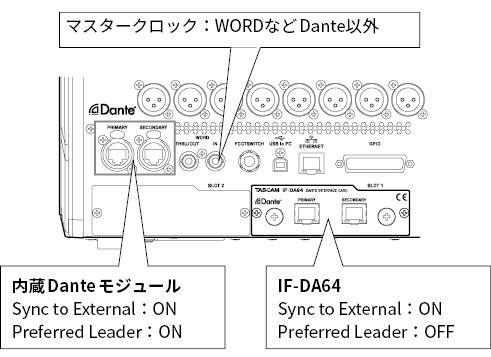
 本機のマスタークロックをDanteにする場合
本機のマスタークロックをDanteにする場合
IF-DA64のSync to External設定を、Dante Controllerで「ON」にしてください。
IF-DA64以外のDanteモジュール(本機の内蔵Danteモジュールを推奨)のPreferred Leader設定を、Dante Controllerで「ON」にしてください。
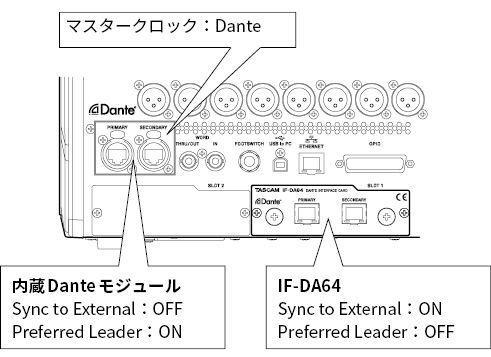
.jpg)
 SRC ON/OFF切り換えボタン
SRC ON/OFF切り換えボタン
各信号ラインのSRC(サンプルレートコンバーター)機能のオン/オフを切り換えます。(初期値:ON)
選択したボタンがハイライト表示になります。
メモ
マスタークロックに選択されている信号ラインは、「SRC」項目を「ON」に切り換えできません。そのため、マスタークロックに選択されている信号ラインは以下のように表示されます。
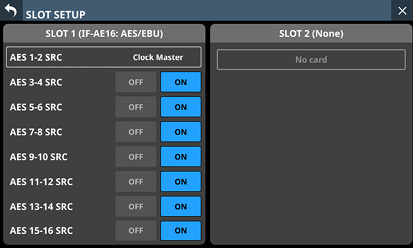
IF-MA64/EXまたはIF-MA64/BN(MADIカード)を装着時
.jpg)
 MADI INPUT STATUS表示部
MADI INPUT STATUS表示部
MADI入力信号のチャンネルモード/フレーム周波数を表示します。
入力信号がない場合は、「No signal」と表示します。
 MADI INPUT FRAME表示部
MADI INPUT FRAME表示部
MADI入力信号のフレームタイプ(48K Frame/96K Frame)を表示します。
入力信号がない場合は、「No signal」と表示します。
 MADI INPUT SELECTボタン(IF-MA64/EX装着時のみ表示)
MADI INPUT SELECTボタン(IF-MA64/EX装着時のみ表示)
使用する入力端子を設定します。
選択肢:COAXIAL、OPTICAL(初期値)
選択したボタンがハイライト表示になります。
 MADI OUTPUT CH MODEボタン
MADI OUTPUT CH MODEボタン
出力チャンネルモードを設定します。
選択肢:56ch/28ch、64ch/32ch(初期値)
選択したボタンがハイライト表示になります。
メモ
 「/」の左側:1xFs時のチャンネルモード
「/」の左側:1xFs時のチャンネルモード
 「/」の右側:2xFs時のチャンネルモード
「/」の右側:2xFs時のチャンネルモード
 2xFs MADI OUTPUT FRAMEボタン
2xFs MADI OUTPUT FRAMEボタン
本機のサンプリング周波数が「96kHz」のときのMADI出力信号のフレームタイプを設定します。
選択肢:48K Frame、96K Frame(初期値)
選択したボタンがハイライト表示になります。
注意
サンプリング周波数が「96kHz」でフレームタイプが「48K Frame」のMADI信号と、サンプリング周波数が「48kHz」のMADI信号は区別ができません。
そのため、受信側機器のサンプリング周波数と一致しない48K FrameのMADI入力信号は、正しいオーディオデータとして受信できません。
48K FrameのMADI信号を扱う場合は、必ず送受信双方の機器のサンプリング周波数を一致させた上でご利用ください。
メモ
IF-MA64/EXのMADI COAXIAL THRU端子の信号は、電源のオン/オフにかかわらずMADI COAXIAL IN端子の信号をスルー出力します。
ただし、電源をオン/オフするタイミングで、MADI COAXIAL THRU端子の信号に瞬間的な乱れが生じます。
そのため、MADI COAXIAL THRU端子の信号を外部機器で使用している場合には、電源をオン/オフするタイミングにご注意ください。
 MADI COAXIAL EQUALIZERボタン
MADI COAXIAL EQUALIZERボタン
MADI COAXIAL入力信号へのイコライザーの設定を行います。
低電圧のMADI COAXIAL信号源や長いBNCケーブルを使ってIF-MA64/EXおよびIF-MA64/BNに接続する場合、正常に受信できない場合があります。
このような場合には、MADI COAXIAL EQUALIZER項目を「OFF」に設定してお試しください。
選択肢:OFF、ON(初期値)
選択したボタンがハイライト表示になります。
.jpg)
 OUTPUT ATTENUATORノブ
OUTPUT ATTENUATORノブ
出力レベルを調節します。
設定範囲:−14.0dB〜0.0dB(初期値:0.0dB)
選択枠を表示中に、対応するLCDノブを使って調節します。
メモ
IF-AN16/OUTは、同期しているマスタークロックが48kHzの場合でも、常に96kHzで動作します。
IF-MTR32(マルチトラックレコーディングカード)を装着時
.jpg)
[IF-MTR32を2枚装着時のSLOT SETUP画面]
 Recorder/Player: MTR
Recorder/Player: MTR
この部分をタップすると、MULTI TRACK RECORDER画面に切り換わります。(→「MULTI TRACK RECORDER画面」)
注意
IF-MTR32は、同時に1枚しか使用できません。
2枚装着した場合は、SLOT 1のIF-MTR32だけが使用できます。この場合、SLOT SETUP画面のSLOT 2部分には上記画像のように「Unavailable」と表示されます。
.jpg)
[IF-ST2110を2枚装着時のSLOT SETUP画面]
 ST 2110 CONFIG
ST 2110 CONFIG
この部分をタップすると、ST2110 SETUP画面に切り換わります。(→「第13章 拡張カードIF-ST2110」)
注意
IF-ST2110は、同時に1枚しか使用できません。
2枚装着した場合は、SLOT 1のIF-ST2110だけが使用できます。この場合、SLOT SETUP画面のSLOT 2部分には上記画像のように「Unavailable」と表示されます。
この画面では、各所に表示されるPORT LABEL(入出力端子名)やMODULE LABELの「表示モード」や「表示ラベル」を設定します。
この画面は、メニュー画面 > Mixer Setupメニュー >「Label Setup」をタップして表示します。また、MODULE (INPUT) 画面またはMODULE (OUTPUT) 画面のLABEL設定エリアの ![]() アイコンをタップして表示することもできます。
アイコンをタップして表示することもできます。
メモ
この画面の設定は、SnapshotのStore/Recall対象です。また、対応するPARAMETER SAFEタブ画面の設定群は「LABEL / COLOR / ICON」です。(→「PARAMETER SAFEタブ画面」)
この画面では各所に表示されるPORT LABEL(入出力端子名)やMODULE LABELの表示モードを設定します。
.jpg)
 PORT LABELの表示モード設定ボタン
PORT LABELの表示モード設定ボタン
このボタンをタップして、以下に表示されるPORT LABEL(入出力端子名)の表示モードを設定します。
設定したボタンがハイライト表示になります。
|
ボタン |
内容 |
|
USER(初期値) |
USER PORT LABEL(ユーザーが設定した端子名)を表示します。 USER PORT LABELが未定義の場合は、FIXED PORT LABELを表示します。 |
|
FIXED |
FIXED PORT LABEL(「ANALOG 1」や「Dante 1」のような端子ごとに決められた端子名)を表示します。 |
設定が反映される場所については、「PORT LABELの表示モード設定が反映される場所」をご参照ください。
 MODULE LABELの表示モード設定ボタン
MODULE LABELの表示モード設定ボタン
このボタンをタップして、以下に表示されるMODULE LABELの表示モードを設定します。
設定したボタンがハイライト表示になります。
|
ボタン |
内容 |
|
USER |
USER MODULE LABEL(ユーザーが設定したモジュール名)を表示します。 USER MODULE LABELが未定義の場合は、FIXED MODULE LABELを表示します。 |
|
FIXED |
FIXED MODULE LABEL(「CH1」や「MIX1」のようなモジュールごとに決められたモジュール名)を表示します。 |
|
PORT LABEL |
PORT LABELの表示モード設定ボタン( |
 MODULE LABEL Subの表示モード設定ボタン初期値:FIXED
MODULE LABEL Subの表示モード設定ボタン初期値:FIXED
 MODULE LABEL Mainの表示モード設定ボタン初期値:USER
MODULE LABEL Mainの表示モード設定ボタン初期値:USER
設定が反映される場所については、「MODULE LABEL Subの表示モード設定が反映される場所」または「MODULE LABEL Mainの表示モード設定が反映される場所」をご参照ください。
 ホーム画面での表示例
ホーム画面での表示例
PORT LABELの表示モード設定ボタン( )およびMODULE LABELの表示モード設定ボタン(
)およびMODULE LABELの表示モード設定ボタン( )に合わせたホーム画面での表示例のサンプル画像です。
)に合わせたホーム画面での表示例のサンプル画像です。
 ホーム画面(最上部の入出力端子名)
ホーム画面(最上部の入出力端子名)
 MODULE LABELの表示モード設定により表示内容が変わる場所(MODULE LABELの表示モードが「PORT LABEL」のときのみ)
MODULE LABELの表示モード設定により表示内容が変わる場所(MODULE LABELの表示モードが「PORT LABEL」のときのみ)
メモ
 入力PORT LABELを表示するエリアがステレオリンク時に1チャンネル分しかない場合は、Lチャンネルの入力PORT LABELを表示します。
入力PORT LABELを表示するエリアがステレオリンク時に1チャンネル分しかない場合は、Lチャンネルの入力PORT LABELを表示します。
 出力ポートは複数選択できますが、複数の出力PORT LABELを表示するエリアがない場合は、MODULE (OUTPUT) 画面のSELECT PORT LABELモード(→「
出力ポートは複数選択できますが、複数の出力PORT LABELを表示するエリアがない場合は、MODULE (OUTPUT) 画面のSELECT PORT LABELモード(→「 SELECT PORT LABELボタン」)で選択した出力ポートのPORT LABELを表示します。SELECT PORT LABELモードで未選択の場合は、MODULE (OUTPUT) 画面で左上に表示された出力ポートのPORT LABELを表示します。
SELECT PORT LABELボタン」)で選択した出力ポートのPORT LABELを表示します。SELECT PORT LABELモードで未選択の場合は、MODULE (OUTPUT) 画面で左上に表示された出力ポートのPORT LABELを表示します。
MODULE LABEL Subの表示モード設定が反映される場所
 チャンネル画面(上から1行目)
チャンネル画面(上から1行目)
 ホーム画面(MODULE LABELエリア上段)
ホーム画面(MODULE LABELエリア上段)
 DCA/Mute Group SETUP画面(各モジュールボタン上段)
DCA/Mute Group SETUP画面(各モジュールボタン上段)
 KEY IN SOURCE SELECT画面(各モジュールボタン上段)
KEY IN SOURCE SELECT画面(各モジュールボタン上段)
 TALKBACKタブ画面(バス名ボタン上段)
TALKBACKタブ画面(バス名ボタン上段)
 TALKBACKタブ画面(SELECTED ASSIGNウィンドウのバス名ボタン上段)
TALKBACKタブ画面(SELECTED ASSIGNウィンドウのバス名ボタン上段)
 TALKBACKタブ画面(TALKBACK KEY ASSIGNウィンドウのバス名ボタン上段)
TALKBACKタブ画面(TALKBACK KEY ASSIGNウィンドウのバス名ボタン上段)
 MIXER CONFIG画面の全タブ画面(モジュール名ボタン上段)
MIXER CONFIG画面の全タブ画面(モジュール名ボタン上段)
 Custom Layer SETUPタブ画面(モジュール名ボタン上段)
Custom Layer SETUPタブ画面(モジュール名ボタン上段)
 SENDS ON FADER画面(バス選択ボタン上段)
SENDS ON FADER画面(バス選択ボタン上段)
MODULE LABEL Mainの表示モード設定が反映される場所
 チャンネル画面(上から2行目)
チャンネル画面(上から2行目)
 チャンネル画面(Sends On Faderモード中の「SEND to [バス名]」部分)
チャンネル画面(Sends On Faderモード中の「SEND to [バス名]」部分)
 チャンネル画面(GEQ FADER Ctrlモード中のバス名部分)
チャンネル画面(GEQ FADER Ctrlモード中のバス名部分)
 ホーム画面(MODULE LABELエリア下段)
ホーム画面(MODULE LABELエリア下段)
 ホーム画面(SENDエリアのバス名)
ホーム画面(SENDエリアのバス名)
 ホーム画面(
ホーム画面(![]() ボタンをタップして表示する選択ウィンドウのバス選択ボタン)
ボタンをタップして表示する選択ウィンドウのバス選択ボタン)
 MODULE画面(USER MODULE LABEL表示)
MODULE画面(USER MODULE LABEL表示)
 MODULE (COMP) 画面(KEY IN SOURCEボタン)
MODULE (COMP) 画面(KEY IN SOURCEボタン)
 MODULE (DUCKER) 画面(KEY IN SOURCEボタン)
MODULE (DUCKER) 画面(KEY IN SOURCEボタン)
 Module/GATE/EQ/COMP/GEQの各LIBRARY画面(USER MODULE LABEL表示)
Module/GATE/EQ/COMP/GEQの各LIBRARY画面(USER MODULE LABEL表示)
 MODULE (SEND/PAN) 画面(バス名部分)
MODULE (SEND/PAN) 画面(バス名部分)
 DCA/Mute Group SETUP画面(各モジュールボタン下段)
DCA/Mute Group SETUP画面(各モジュールボタン下段)
 KEY IN SOURCE SELECT画面(各モジュールボタン下段)
KEY IN SOURCE SELECT画面(各モジュールボタン下段)
 METER画面の全タブ画面
METER画面の全タブ画面
 SEND OVERVIEW画面の全タブ画面(SEND元のモジュール名)
SEND OVERVIEW画面の全タブ画面(SEND元のモジュール名)
 TALKBACKタブ画面(バス名ボタン下段)
TALKBACKタブ画面(バス名ボタン下段)
 TALKBACKタブ画面(SELECTED ASSIGNウィンドウのバス名ボタン下段)
TALKBACKタブ画面(SELECTED ASSIGNウィンドウのバス名ボタン下段)
 TALKBACKタブ画面(TALKBACK KEY ASSIGNウィンドウのバス名ボタン下段)
TALKBACKタブ画面(TALKBACK KEY ASSIGNウィンドウのバス名ボタン下段)
 MIXER CONFIG画面の全タブ画面(モジュール名ボタン下段)
MIXER CONFIG画面の全タブ画面(モジュール名ボタン下段)
 Custom Layer SETUPタブ画面(モジュール名ボタン下段)
Custom Layer SETUPタブ画面(モジュール名ボタン下段)
 SENDS ON FADER画面(バス選択ボタン下段)
SENDS ON FADER画面(バス選択ボタン下段)
 ST2110 SETUP画面のHOME (Source / Destination) タブ画面(Source InformationウィンドウのMODULE欄)
ST2110 SETUP画面のHOME (Source / Destination) タブ画面(Source InformationウィンドウのMODULE欄)
メモ
MODULE LABELの表示モードが「PORT LABEL」に設定されている場合、入出力ポートがアサインされない下記モジュールでは、MODULE LABELの表示モード設定が「USER」のときと同じ表示になります。
 FX RTN1-4 モジュール
FX RTN1-4 モジュール
 DCA 1-8 モジュール
DCA 1-8 モジュール
この画面では各所に表示されるモジュールの表示ラベルの一覧表示および編集をします。
.jpg)
 モジュール群ページ切り換え表示
モジュール群ページ切り換え表示
モジュール群のページ名を表示します。
ページ名をタップすると、ページ名に該当するモジュール群のページに切り換えます。
選択したページ名がハイライト表示になります。
 モジュールボタン表示
モジュールボタン表示
 このボタンの上段にはFIXED MODULE LABELを、下段にはUSER MODULE LABELを表示します。USER MODULE LABELが未定義の場合は、FIXED MODULE LABELを表示します。
このボタンの上段にはFIXED MODULE LABELを、下段にはUSER MODULE LABELを表示します。USER MODULE LABELが未定義の場合は、FIXED MODULE LABELを表示します。
 このボタンをタップすると、タップしたモジュールのUSER MODULE LABELを編集するMODULE LABEL画面に切り換わります。(→「MODULE LABEL画面」)
このボタンをタップすると、タップしたモジュールのUSER MODULE LABELを編集するMODULE LABEL画面に切り換わります。(→「MODULE LABEL画面」)
この画面では各所に表示される入力端子のUSER PORT LABELの一覧表示および編集をします。
.jpg)
 入力端子群ページ切り換え表示
入力端子群ページ切り換え表示
入力端子群のページ名を表示します。
ページ名をタップすると、ページ名に該当する入力端子群のページに切り換えます。
選択したページ名がハイライト表示になります。
 入力端子選択ボタン
入力端子選択ボタン
 このボタンの上段にはFIXED PORT LABELを、下段にはUSER PORT LABELを表示します。USER PORT LABELが未定義の場合は、FIXED PORT LABELを表示します。
このボタンの上段にはFIXED PORT LABELを、下段にはUSER PORT LABELを表示します。USER PORT LABELが未定義の場合は、FIXED PORT LABELを表示します。
 このボタンをタップすると、タップした入力端子のUSER PORT LABELを編集するUSER LABEL (INPUT PORT) 画面に切り換わります。(→「USER LABEL (INPUT PORT/OUTPUT PORT) 画面」)
このボタンをタップすると、タップした入力端子のUSER PORT LABELを編集するUSER LABEL (INPUT PORT) 画面に切り換わります。(→「USER LABEL (INPUT PORT/OUTPUT PORT) 画面」)
 スクロールバー表示
スクロールバー表示
選択可能な選択肢が画面内に表示しきれない場合に表示します。
表示をドラッグすることで画面がスクロールします。また、入力端子選択ボタン( )エリアを上下にスワイプして画面がスクロールすることもできます。
)エリアを上下にスワイプして画面がスクロールすることもできます。
 スクロールノブ
スクロールノブ
選択可能な選択肢が画面内に表示しきれない場合にハイライト表示になります。
LCDノブ8(水色で点灯)を用いてスクロールが可能であることを示すアイコンです。
この画面では各所に表示される出力端子のUSER PORT LABELの一覧表示および編集をします。
.jpg)
 出力端子群ページ切り換え表示
出力端子群ページ切り換え表示
出力端子群のページ名を表示します。
ページ名をタップすると、ページ名に該当する出力端子群のページに切り換えます。
選択したページ名がハイライト表示になります。
 出力端子選択ボタン
出力端子選択ボタン
 このボタンの上段にはFIXED PORT LABELを、下段にはUSER PORT LABELを表示します。USER PORT LABELが未定義の場合はFIXED PORT LABELを表示します。
このボタンの上段にはFIXED PORT LABELを、下段にはUSER PORT LABELを表示します。USER PORT LABELが未定義の場合はFIXED PORT LABELを表示します。
 このボタンをタップすると、タップした出力端子のUSER PORT LABELを編集するUSER LABEL (OUTPUT PORT) 画面に切り換わります。(→「USER LABEL (INPUT PORT/OUTPUT PORT) 画面」)
このボタンをタップすると、タップした出力端子のUSER PORT LABELを編集するUSER LABEL (OUTPUT PORT) 画面に切り換わります。(→「USER LABEL (INPUT PORT/OUTPUT PORT) 画面」)
 スクロールバー表示
スクロールバー表示
選択可能な選択肢が画面内に表示しきれない場合に表示します。
表示をドラッグすることで画面がスクロールします。また、出力端子選択ボタン( )エリアを上下にスワイプして画面がスクロールすることもできます。
)エリアを上下にスワイプして画面がスクロールすることもできます。
 スクロールノブ
スクロールノブ
選択可能な選択肢が画面内に表示しきれない場合にハイライト表示になります。
LCDノブ8(水色で点灯)を用いてスクロールが可能であることを示すアイコンです。
USER LABEL (INPUT PORT/OUTPUT PORT) 画面
この画面では、入出力端子のUSER PORT LABELの登録/編集を行います。
.jpg)
.jpg)
メモ
 USER PORT LABELは、初期状態では設定されていません。
USER PORT LABELは、初期状態では設定されていません。
 USER PORT LABELは、最大8文字です。
USER PORT LABELは、最大8文字です。

![]() /
/ ![]() ボタン
ボタン
このボタンをタップすると、表示/編集対象の入出力端子を、INPUT PORT LABELタブ画面の入力端子群ページまたはOUTPUT PORT LABELタブ画面の出力端子群ページの並び順にしたがって左右に移動します。
 FIXED PORT LABEL表示
FIXED PORT LABEL表示
FIXED PORT LABELを表示します。
 USER PORT LABEL表示
USER PORT LABEL表示
設定されているUSER PORT LABELを表示します。
USER PORT LABELが未定義の場合は、FIXED PORT LABELを表示します。
 キーボード入力表示エリア
キーボード入力表示エリア
編集するUSER PORT LABELを表示します。この画面のキーボードボタンやトップパネルのUSB端子に接続したUSBキーボードで表示された文字列を編集します。
キーボードのCaps lockボタンとShiftボタンの設定状態によって、入力できる文字の組み合わせを変更することができます。キーボードの変更方法については、「キーボードの変更方法」をご参照ください。
注意
以下の記号や句読点は、入力できません。
¥ / : * ? “ < > |
 この画面では、主に専用アプリケーション「TASCAM Sonicview Control」から本機をリモートコントロールする目的で使用するネットワークの設定を行います。
この画面では、主に専用アプリケーション「TASCAM Sonicview Control」から本機をリモートコントロールする目的で使用するネットワークの設定を行います。
 「TASCAM Sonicview Control」については、アプリケーションの取扱説明書をご参照ください。
「TASCAM Sonicview Control」については、アプリケーションの取扱説明書をご参照ください。
 「TASCAM Sonicview Control」およびアプリケーションの取扱説明書は、TASCAMのウェブサイトからダウンロードすることができます。
「TASCAM Sonicview Control」およびアプリケーションの取扱説明書は、TASCAMのウェブサイトからダウンロードすることができます。
Sonicview 16/16dp
https://tascam.jp/jp/product/sonicview_16/support
Sonicview 24/24dp
https://tascam.jp/jp/product/sonicview_24/support
 この画面は、メニュー画面 > Rear Panel Setupメニュー > 「Network Setup」をタップして表示します。
この画面は、メニュー画面 > Rear Panel Setupメニュー > 「Network Setup」をタップして表示します。
.jpg)
 Network status表示
Network status表示
本機のネットワークの状態を表示します。
|
項目名 |
内容 |
|
MAC Address |
本機のMACアドレスを表示します。 |
|
IP Address |
本機のIPアドレスを表示します。 |
 IP SETUP
IP SETUP
IPアドレスの設定モードを設定します。
選択肢:AUTO(初期値)、STATIC
 IP Address/Subnet Mask/Default Gateway
IP Address/Subnet Mask/Default Gateway
 IP SETUPが「STATIC」のときに使用する本機のIP Address/Subnet Mask/Default Gatewayの設定値を表示します。
IP SETUPが「STATIC」のときに使用する本機のIP Address/Subnet Mask/Default Gatewayの設定値を表示します。
初期値:0.0.0.0
 IP SETUPが「AUTO」のときは、グレーアウト表示になります。
IP SETUPが「AUTO」のときは、グレーアウト表示になります。
 アドレス表示部をタップすると、IP ADDRESS画面/SUBNET MASK画面/DEFAULT GATEWAY画面に切り換わります。
アドレス表示部をタップすると、IP ADDRESS画面/SUBNET MASK画面/DEFAULT GATEWAY画面に切り換わります。
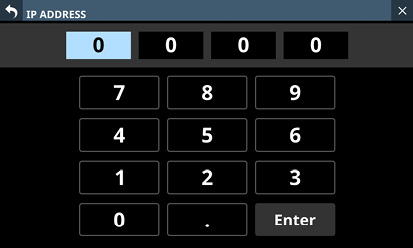
[IP ADDRESS設定画面]
上記の設定画面の操作については、「IP Address/Subnet Mask/Default Gatewayの設定手順」をご参照ください。
 Password
Password
本機にネットワーク接続する際のパスワードを設定します。
Changeボタンをタップすると、Change password画面に切り換わります。
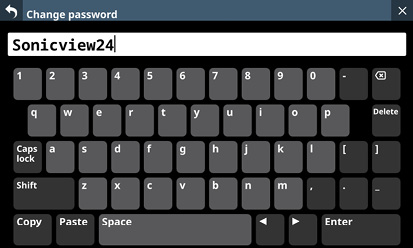
パスワードは、最大16文字です。
Change password画面のキーボードのCaps lockボタンとShiftボタンの設定状態によって、入力できる文字の組み合わせを変更することができます。キーボードの変更方法については、「キーボードの変更方法」をご参照ください。
注意
以下の記号や句読点は、入力できません。
¥ / : * ? “ < > |
メモ
 トップパネルのUSB端子に接続したUSBキーボードを使って文字を入力/編集することもできます。
トップパネルのUSB端子に接続したUSBキーボードを使って文字を入力/編集することもできます。
 TASCAM Sonicview Controlから本機へ接続する際のパスワードは、この画面でご確認ください。
TASCAM Sonicview Controlから本機へ接続する際のパスワードは、この画面でご確認ください。
 Machine Name
Machine Name
ネットワーク上にある複数のSonicviewを専用のリモートアプリケーションで区別をつけるためのネットワーク上の機器名(Machine Name)設定します。
この部分をタップすると、Machine name画面に切り換わります。
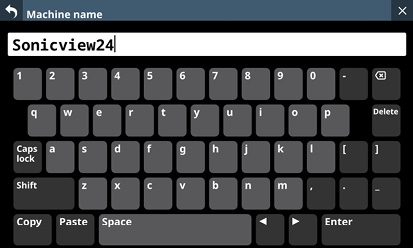
Machine Nameは最大16文字です。
|
機種 |
Machine Name初期値 |
|
Sonicview 16/16dp |
Sonicview16 |
|
Sonicview 24/24dp |
Sonicview24 |
Machine name画面のキーボードのCaps lockボタンとShiftボタンの設定状態によって、入力できる文字の組み合わせを変更することができます。キーボードの変更方法については、「キーボードの変更方法」をご参照ください。
注意
以下の記号や句読点は、入力できません。
¥ / : * ? “ < > |
メモ
トップパネルのUSB端子に接続したUSBキーボードを使って文字を入力/編集することもできます。
IP Address/Subnet Mask/Default Gatewayの設定手順
IP Addressを「192.168.1.1」に設定する手順を例に説明します。
1.IP Address/Subnet Mask/Default Gatewayのアドレス表示部をタップして、設定画面に切り換えます。
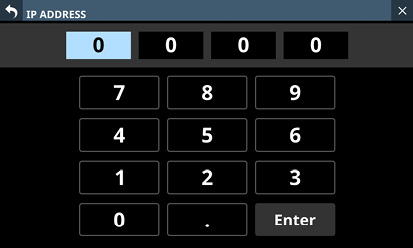
2.数字ボタンをタップして、設定値を入力します。
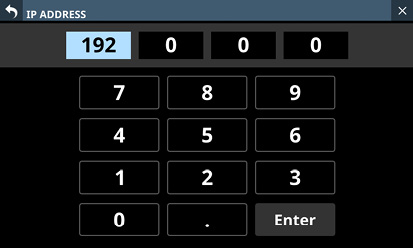
3.「 . 」 ボタンをタップして、次の桁にカーソルを移動させます。
設定を変更したい桁をタップしてカーソルを移動することもできます。
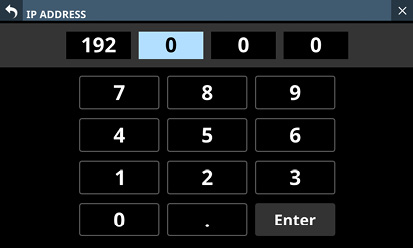
4.手順の2.〜3. を繰り返して、すべての桁の設定値を入力します。
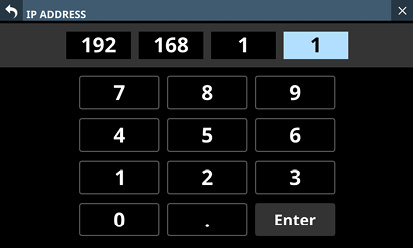
5.Enterボタンをタップすると、入力を確定しNetwork Setup画面に戻ります。
Network Setup画面のIP Address/Subnet Mask/Default Gatewayのアドレス表示部に反映されます。
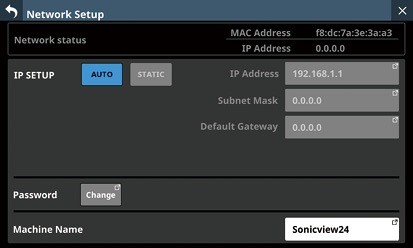
メモ
 各入力箇所の桁数は、3桁です。2桁以下の数値を入力する場合は、上位桁の「0」入力は不要です。
各入力箇所の桁数は、3桁です。2桁以下の数値を入力する場合は、上位桁の「0」入力は不要です。
 画面を表示後は、最上位桁がハイライト表示になります。
画面を表示後は、最上位桁がハイライト表示になります。
 ハイライト表示になってから最初の数字ボタンをタップすると、タップしたボタンの数字だけが入力された状態になります。それ以後は電卓方式で数字が入力されます。
ハイライト表示になってから最初の数字ボタンをタップすると、タップしたボタンの数字だけが入力された状態になります。それ以後は電卓方式で数字が入力されます。
 「1234」と4桁の数字を入力すると、最初に入力した「1」が押し出され以下の表示になります。
「1234」と4桁の数字を入力すると、最初に入力した「1」が押し出され以下の表示になります。
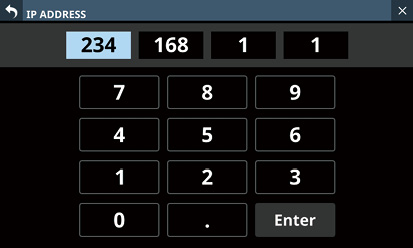
本機の設定は、最長1分周期で内蔵メモリーに保存しています。
本機の電源を切る前に、確実に本機の設定を内蔵メモリーに保存するには、ここで説明する「Save Current Settings」を行ってから本機の電源を切るようにしてください。
メモ
SnapshotやEQなどのLIBRARYの設定データやAll System Dataは、STORE/SAVE処理完了時に内蔵メモリーに出力済みのため、本操作なしで電源を切っても問題ありません。
1.MENUキーを押して、メニュー画面を表示します。
2.メニュー画面の「Save Current Settings」項目を表示します。
3.「Save Current Settings」項目をタップすると、メニューリスト右側に保存確認メッセージが表示されます。
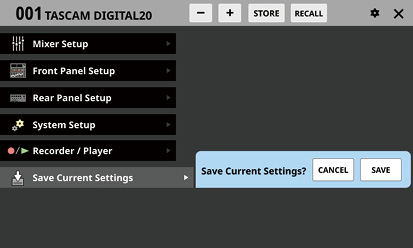
4.SAVEボタンをタップすると、本機の設定が内蔵メモリーに保存されます。
 保存処理処理中は、以下のメッセージが表示されます。
保存処理処理中は、以下のメッセージが表示されます。
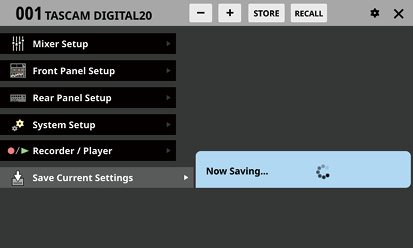
 保存処理が完了すると、「Saved.」とメッセージが表示され、その後自動的にメッセージが消えます。
保存処理が完了すると、「Saved.」とメッセージが表示され、その後自動的にメッセージが消えます。
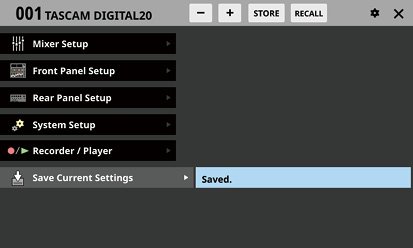
本章では、ミキサーの入出力ルーティングについて説明します。
入力ルーティングは、以下の画面で行います。
CH1-40モジュール、STIN1-2モジュールのMODULE (OVERVIEW) 画面
この画面は、ホーム画面の各モジュールのMODULE LABELエリアをタップして表示します。
_CH1_No(2024).jpg)
[CH1-40モジュール]
_ST-IN_No(2024).jpg)
[ST IN1-2モジュール]
 INPUTボタン
INPUTボタン
 選択したモジュールにアサインされた入力ソース名を表示します。
選択したモジュールにアサインされた入力ソース名を表示します。
2行目には、省略されたFIXED PORT LABELを表示します。
3行目には、USER PORT LABELを表示します。
USER PORT LABELが未定義の場合は、FIXED PORT LABELを表示します。
 ステレオモジュールのとき、以下のような略称で左右に分割して入力ソースのFIXED PORT LABELを表示します。
ステレオモジュールのとき、以下のような略称で左右に分割して入力ソースのFIXED PORT LABELを表示します。
|
モジュールの表示 |
ステレオモジュールの表示 |
|
ANALOG |
AN |
|
Dante |
DA |
|
SLOT 1 |
S1 |
|
SLOT 2 |
S2 |
|
USB IN |
USB |
|
ST IN 1 |
ST1 |
|
ST IN 2 |
ST2 |
|
PLAYER |
PL |
|
SB-16D |
SB |
![]()
 マウント済みSB-16DがアサインされたDanteポートを選択した場合は、以下のように表示します。
マウント済みSB-16DがアサインされたDanteポートを選択した場合は、以下のように表示します。
 2行目:DAポート番号
2行目:DAポート番号
 3行目:#[ID] ポート番号
3行目:#[ID] ポート番号
 4行目:USER PORT LABEL、USER PORT LABELが未定義の場合は「SB #[ID] ポート番号」
4行目:USER PORT LABEL、USER PORT LABELが未定義の場合は「SB #[ID] ポート番号」
![]()
また、バーチャルマウントされたSB-16Dの場合は、 ![]() マークを表示します。
マークを表示します。
![]()
 このボタンをタップすることで、入力ソースを選択するINPUT SOURCE SELECT画面に切り換えます。(→「INPUT SOURCE SELECT画面」)
このボタンをタップすることで、入力ソースを選択するINPUT SOURCE SELECT画面に切り換えます。(→「INPUT SOURCE SELECT画面」)
CH1-40モジュール、STIN1-2モジュールのMODULE (INPUT) 画面
この画面は、選択枠が表示されたCH1-40モジュール、STIN1-2モジュールのホーム画面のINPUTエリアをタップして表示します。
INPUT SOURCEは、INPUT AとINPUT Bの2系統設定ができます。
_CH1_No(2025).jpg)
[CH1-40モジュール]
_ST-IN_No(2025).jpg)
[ST IN1-2モジュール]
 本機のルーティング設定変更操作のロック/アンロックを切り換えるボタンです。起動時は、必ずロック状態になっています。
本機のルーティング設定変更操作のロック/アンロックを切り換えるボタンです。起動時は、必ずロック状態になっています。
 「LOCK」時は、OSCボタン(
「LOCK」時は、OSCボタン( )をタップしても設定を変更しません。また、BATCH SETUPボタンの操作もできません。ただし、INPUT SOURCEボタンをタップしてINPUT SOURCE SELECT画面に切り換えることは可能です。
)をタップしても設定を変更しません。また、BATCH SETUPボタンの操作もできません。ただし、INPUT SOURCEボタンをタップしてINPUT SOURCE SELECT画面に切り換えることは可能です。
 「LOCK」時にこのボタンをタップすると、確認メッセージが表示されます。確認メッセージでUNLOCKボタンをタップすると、メッセージを閉じて「UNLOCK」に切り換わります。確認メッセージでCANCELボタンをタップすると、メッセージを閉じてロック状態を維持します。
「LOCK」時にこのボタンをタップすると、確認メッセージが表示されます。確認メッセージでUNLOCKボタンをタップすると、メッセージを閉じて「UNLOCK」に切り換わります。確認メッセージでCANCELボタンをタップすると、メッセージを閉じてロック状態を維持します。
_pop_Unlock-Routing.jpg)
 「UNLOCK」時にこのボタンをタップすると、「LOCK」に切り換わります。
「UNLOCK」時にこのボタンをタップすると、「LOCK」に切り換わります。
メモ
LOCK/UNLOCK切り換えボタン( )の設定は、下記ルーティング設定画面で共通の設定です。
)の設定は、下記ルーティング設定画面で共通の設定です。
 MODULE (INPUT) 画面
MODULE (INPUT) 画面
 MODULE (OUTPUT) 画面
MODULE (OUTPUT) 画面
 INPUT SOURCE SELECT画面
INPUT SOURCE SELECT画面
 OUTPUT PORT SELECT画面
OUTPUT PORT SELECT画面
 DIRECT OUT PORT SELECT画面
DIRECT OUT PORT SELECT画面
 INSERT SEND PORT SELECT画面
INSERT SEND PORT SELECT画面
 INSERT RETURN PORT SELECT画面
INSERT RETURN PORT SELECT画面
 TALKBACK INPUT SELECT画面
TALKBACK INPUT SELECT画面
 TALKBACK EXT1 DIRECT OUT PORT SELECT画面
TALKBACK EXT1 DIRECT OUT PORT SELECT画面
 TALKBACK EXT2 DIRECT OUT PORT SELECT画面
TALKBACK EXT2 DIRECT OUT PORT SELECT画面
 Return TALKBACK EXT DIRECT OUT PORT SELECT画面
Return TALKBACK EXT DIRECT OUT PORT SELECT画面
 MONITOR 1 DIRECT OUT PORT SELECT画面
MONITOR 1 DIRECT OUT PORT SELECT画面
 MONITOR 2 DIRECT OUT PORT SELECT画面
MONITOR 2 DIRECT OUT PORT SELECT画面
 MONITOR 2 OUTPUT PORT SELECT画面
MONITOR 2 OUTPUT PORT SELECT画面
 Solo DIRECT OUT PORT SELECT画面
Solo DIRECT OUT PORT SELECT画面
 ルーティング画面
ルーティング画面
 INPUT SOURCEボタン
INPUT SOURCEボタン
 このボタンには、現在選択されている入力ソースが表示されます。
このボタンには、現在選択されている入力ソースが表示されます。
1行目には、省略されたFIXED PORT LABELを表示します。
2行目には、USER PORT LABELを表示します。
USER PORT LABELが未定義の場合は、FIXED PORT LABELを表示します。
 このボタンをタップすると、INPUT SOURCE SELECT画面に切り換わります。(→「INPUT SOURCE SELECT画面」)
このボタンをタップすると、INPUT SOURCE SELECT画面に切り換わります。(→「INPUT SOURCE SELECT画面」)
 マウント済みSB-16DがアサインされたDanteポートのボタンは、以下のように表示します。
マウント済みSB-16DがアサインされたDanteポートのボタンは、以下のように表示します。
 1行目:DAポート番号
1行目:DAポート番号
 2行目:SB #[ID] ポート番号
2行目:SB #[ID] ポート番号
 3行目:USER PORT LABEL、USER PORT LABELが未定義の場合は「SB #[ID] ポート番号」
3行目:USER PORT LABEL、USER PORT LABELが未定義の場合は「SB #[ID] ポート番号」
![]()
 バーチャルマウントされたSB-16DのDanteポートの場合は、アサインしたボタンが黄色でハイライト表示になります。
バーチャルマウントされたSB-16DのDanteポートの場合は、アサインしたボタンが黄色でハイライト表示になります。
![]()
メモ
複数のチャンネルの入力ソースを一括で設定することもできます。(→「複数のチャンネル間の入力ソースを一括で設定する」)
 OSCボタン
OSCボタン
 LOCK/UNLOCK切り換えボタン(
LOCK/UNLOCK切り換えボタン( )が「UNLOCK」のときにこのボタンをタップすると、内蔵オシレーター信号入力のオン/オフが切り換わります。(初期値:オフ)
)が「UNLOCK」のときにこのボタンをタップすると、内蔵オシレーター信号入力のオン/オフが切り換わります。(初期値:オフ)
 オンにすると、選択したモジュールの入力が内蔵オシレーターからの信号に切り換わります。オンのとき、ボタンがハイライト表示になり、INPUT SOURCE選択ボタン(
オンにすると、選択したモジュールの入力が内蔵オシレーターからの信号に切り換わります。オンのとき、ボタンがハイライト表示になり、INPUT SOURCE選択ボタン( )のエリアが暗くなります。
)のエリアが暗くなります。
 オフにすると、選択したモジュールの入力が選択された入力ソースに戻ります。
オフにすると、選択したモジュールの入力が選択された入力ソースに戻ります。
メモ
内蔵オシレーターのオン/オフやレベルなどの各種設定は、OSCボタン右上の ![]() アイコンをタップして切り換えるTALKBACK / MONITOR / SOLO / OSC SETUP画面のSOLO / OSCILLATORタブ画面で変更します。(→「SOLOと内蔵オシレーターの設定」)
アイコンをタップして切り換えるTALKBACK / MONITOR / SOLO / OSC SETUP画面のSOLO / OSCILLATORタブ画面で変更します。(→「SOLOと内蔵オシレーターの設定」)
1.LOCK/UNLOCK切り換えボタン( )が「UNLOCK」のときにMODULE (INPUT) 画面のBATCH SETUPボタンをタップすると、選択されているINPUTに対して入力ソースを一括で設定するBATCH SETUPウィンドウを表示します。
)が「UNLOCK」のときにMODULE (INPUT) 画面のBATCH SETUPボタンをタップすると、選択されているINPUTに対して入力ソースを一括で設定するBATCH SETUPウィンドウを表示します。
_pop_BATCH-SETUP.jpg)
2.選択肢を上下にスワイプして、入力ソースとアサイン先モジュールを選択します。
各選択肢と同じ色で点灯したLCDノブ2~6を回して選択肢を変更することもできます。
3.APPLYボタンをタップすると、設定確認のウィンドウを表示します。
_pop_BATCH-SETUP_set.jpg)
4.OKボタンをタップして、入力ソースを一括設定します。
BATCH SETUPウィンドウを閉じて、選択した入力ソースがINPUT SOURCE選択ボタンに表示されます。
メモ
 この画面のLOCK/UNLOCKボタンが「LOCK」に設定されているときは、BATCH SETUPボタンの操作はできません。
この画面のLOCK/UNLOCKボタンが「LOCK」に設定されているときは、BATCH SETUPボタンの操作はできません。
 一括設定ウィンドウが表示されている状態で、他のタッチスクリーンでルーティング操作を「LOCK」に設定された場合は、一括設定ウィンドウが自動的に閉じます。
一括設定ウィンドウが表示されている状態で、他のタッチスクリーンでルーティング操作を「LOCK」に設定された場合は、一括設定ウィンドウが自動的に閉じます。
ダイレクトアウト機能は、CH1-40モジュールに搭載されています。
ダイレクトアウト信号の出力ルーティングは、CH1-40モジュールのMODULE (OVERVIEW) 画面で行います。
この画面は、ホーム画面の各モジュールのMODULE LABELエリアをタップして表示します。
_CH1_No(2024).jpg)
[CH1-40モジュール]
 DIRECT OUTボタン
DIRECT OUTボタン
このボタンをタップして、DIRECT OUTのオン/オフを切り換えます。(初期値:ON)
オンのとき、このボタンとDIRECT OUT TRIMノブがハイライト表示になり、このポイントの信号をDIRECT OUTに出力します。
メモ
CH1-40モジュールのDIRECT OUT POINTは、「CH1-40 CONFIGタブ画面」で切り換えることができます。
 DIRECT OUT TRIMノブ
DIRECT OUT TRIMノブ
DIRECT OUT信号の出力レベルを調節します。
設定範囲:−20dB〜+20dB(初期値:0dB)
LCDノブ2/4/5/7(青色で点灯)を使って調節します。
メモ
DIRECT OUT POINTやDELAY POINTの設定によって、操作に用いるノブの番号が変わります。
 OUTPUTボタン
OUTPUTボタン
 DIRECT OUT信号がアサインされている出力ポート名を表示します。
DIRECT OUT信号がアサインされている出力ポート名を表示します。
2行目には、省略されたFIXED PORT LABELを表示します。
3行目には、USER PORT LABELを表示します。
USER PORT LABELが未定義の場合は、FIXED PORT LABELを表示します。
 複数の出力ポートがアサインされている場合、ボタン右下に「…」を表示します。
複数の出力ポートがアサインされている場合、ボタン右下に「…」を表示します。
 ステレオモジュールのとき、以下のような略称で左右に分割して出力ポートのFIXED PORT LABELを表示します。
ステレオモジュールのとき、以下のような略称で左右に分割して出力ポートのFIXED PORT LABELを表示します。
|
モジュールの表示 |
ステレオモジュールの表示 |
|
ANALOG |
AN |
|
RECORDER |
RE |
|
Dante |
DA |
|
SLOT 1 |
S1 |
|
SLOT 2 |
S2 |
|
USB OUT |
USB |
![]()
 マウント済みSB-16DがアサインされたDanteポートを選択した場合は、以下のように表示します。
マウント済みSB-16DがアサインされたDanteポートを選択した場合は、以下のように表示します。
 2行目:DAポート番号
2行目:DAポート番号
 3行目:#[ID] ポート番号
3行目:#[ID] ポート番号
 4行目:USER PORT LABEL、USER PORT LABELが未定義の場合は「SB #[ID] ポート番号」
4行目:USER PORT LABEL、USER PORT LABELが未定義の場合は「SB #[ID] ポート番号」
![]()
また、バーチャルマウントされたSB-16Dの場合は、 ![]() マークを表示します。
マークを表示します。
![]()
 このボタンをタップすることで、DIRECT OUT出力ポートを選択するDIRECT OUT PORT SELECT画面に切り換えます。(→「DIRECT OUT PORT SELECT画面」)
このボタンをタップすることで、DIRECT OUT出力ポートを選択するDIRECT OUT PORT SELECT画面に切り換えます。(→「DIRECT OUT PORT SELECT画面」)
インサート機能は、CH1-40モジュール/MIX1-22モジュール/MAIN L/Rマスターモジュールに搭載されています。
インサート入出力ルーティングは、これらのモジュールのMODULE (OVERVIEW) 画面で行います。
この画面は、ホーム画面の各モジュールのMODULE LABELエリアをタップして表示します。
_CH1_No(2024).jpg)
[CH1-40モジュール]
_MIX1_No(2024).jpg)
[MIX1-22モジュール]
_MAIN-LR_No(2024).jpg)
[MAIN L/Rマスターモジュール]
 SENDボタン
SENDボタン
 INSERT SEND信号がアサインされている出力ポート名を表示します。
INSERT SEND信号がアサインされている出力ポート名を表示します。
2行目には、省略されたFIXED PORT LABELを表示します。
3行目には、USER PORT LABELを表示します。
USER PORT LABELが未定義の場合は、FIXED PORT LABELを表示します。
 複数の出力ポートがアサインされている場合、ボタン右下に「…」を表示します。
複数の出力ポートがアサインされている場合、ボタン右下に「…」を表示します。
 ステレオモジュールのとき、以下のような略称で左右に分割して出力ポートのFIXED PORT LABELを表示します。
ステレオモジュールのとき、以下のような略称で左右に分割して出力ポートのFIXED PORT LABELを表示します。
|
モジュールの表示 |
ステレオモジュールの表示 |
|
ANALOG |
AN |
|
Dante |
DA |
|
SLOT 1 |
S1 |
|
SLOT 2 |
S2 |
|
USB OUT |
USB |
![]()
 マウント済みSB-16DがアサインされたDanteポートを選択した場合は、以下のように表示します。
マウント済みSB-16DがアサインされたDanteポートを選択した場合は、以下のように表示します。
 2行目:DAポート番号
2行目:DAポート番号
 3行目:#[ID] ポート番号
3行目:#[ID] ポート番号
 4行目:USER PORT LABEL、USER PORT LABELが未定義の場合は「SB #[ID] ポート番号」
4行目:USER PORT LABEL、USER PORT LABELが未定義の場合は「SB #[ID] ポート番号」
![]()
また、バーチャルマウントされたSB-16Dの場合は、 ![]() マークを表示します。
マークを表示します。
![]()
 このボタンをタップすることで、INSERT SEND信号の出力ポートを選択するINSERT SEND PORT SELECT画面に切り換えます。(→「INSERT SEND PORT SELECT画面」)
このボタンをタップすることで、INSERT SEND信号の出力ポートを選択するINSERT SEND PORT SELECT画面に切り換えます。(→「INSERT SEND PORT SELECT画面」)
 INSERTボタン
INSERTボタン
このボタンをタップして、INSERTのオン/オフを設定します。(初期値:OFF)
オンのとき、ボタンがハイライト表示になります。
 RETURNボタン
RETURNボタン
 INSERT RETURN信号がアサインされている入力ポート名を表示します。
INSERT RETURN信号がアサインされている入力ポート名を表示します。
2行目には、省略されたFIXED PORT LABELを表示します。
3行目には、USER PORT LABELを表示します。
USER PORT LABELが未定義の場合は、FIXED PORT LABELを表示します。
 ステレオモジュールのとき、以下のような略称で左右に分割して入力ポートのFIXED PORT LABELを表示します。
ステレオモジュールのとき、以下のような略称で左右に分割して入力ポートのFIXED PORT LABELを表示します。
|
モジュールの表示 |
ステレオモジュールの表示 |
|
ANALOG |
AN |
|
Dante |
DA |
|
SLOT 1 |
S1 |
|
SLOT 2 |
S2 |
|
USB IN |
USB |
|
ST IN 1 |
ST1 |
|
ST IN 2 |
ST2 |
|
PLAYER |
PL |
|
SB-16D |
SB |
![]()
 マウント済みSB-16DがアサインされたDanteポートを選択した場合は、以下のように表示します。
マウント済みSB-16DがアサインされたDanteポートを選択した場合は、以下のように表示します。
 2行目:DAポート番号
2行目:DAポート番号
 3行目:#[ID] ポート番号
3行目:#[ID] ポート番号
 4行目:USER PORT LABEL、USER PORT LABELが未定義の場合は「SB #[ID] ポート番号」
4行目:USER PORT LABEL、USER PORT LABELが未定義の場合は「SB #[ID] ポート番号」
![]()
また、バーチャルマウントされたSB-16Dの場合は、 ![]() マークを表示します。
マークを表示します。
![]()
 このボタンをタップすることで、INSERT RETURN信号の入力ポートを選択するINSERT RETURN PORT SELECT画面に切り換えます。(→「INSERT RETURN PORT SELECT画面」)
このボタンをタップすることで、INSERT RETURN信号の入力ポートを選択するINSERT RETURN PORT SELECT画面に切り換えます。(→「INSERT RETURN PORT SELECT画面」)
出力ルーティングは、以下の画面で行います。
MIX1-22モジュール、MAIN L/RマスターモジュールのMODULE (OVERVIEW) 画面
この画面は、ホーム画面の各モジュールのMODULE LABELエリアをタップして表示します。
_MIX1_No(2024).jpg)
[MIX1-22モジュール]
_MAIN-LR_No(2024).jpg)
[MAIN L/Rマスターモジュール]
 OUTPUTボタン
OUTPUTボタン
 選択したモジュールの出力信号がアサインされている出力ポート名を表示します。
選択したモジュールの出力信号がアサインされている出力ポート名を表示します。
2行目には、省略されたFIXED PORT LABELを表示します。
3行目には、USER PORT LABELを表示します。
USER PORT LABELが未定義の場合は、FIXED PORT LABELを表示します。
 複数の出力ポートがアサインされている場合、ボタン右下に「…」を表示します。
複数の出力ポートがアサインされている場合、ボタン右下に「…」を表示します。
 ステレオモジュールのとき、以下のような略称で左右に分割して出力ポートのFIXED PORT LABELを表示します。
ステレオモジュールのとき、以下のような略称で左右に分割して出力ポートのFIXED PORT LABELを表示します。
|
モジュールの表示 |
ステレオモジュールの表示 |
|
ANALOG |
AN |
|
RECORDER |
RE |
|
Dante |
DA |
|
SLOT 1 |
S1 |
|
SLOT 2 |
S2 |
|
USB OUT |
USB |
![]()
 マウント済みSB-16DがアサインされたDanteポートを選択した場合は、以下のように表示します。
マウント済みSB-16DがアサインされたDanteポートを選択した場合は、以下のように表示します。
 2行目:DAポート番号
2行目:DAポート番号
 3行目:#[ID] ポート番号
3行目:#[ID] ポート番号
 4行目:USER PORT LABEL、USER PORT LABELが未定義の場合は「SB #[ID] ポート番号」
4行目:USER PORT LABEL、USER PORT LABELが未定義の場合は「SB #[ID] ポート番号」
![]()
また、バーチャルマウントされたSB-16Dの場合は、 ![]() マークを表示します。
マークを表示します。
![]()
 このボタンをタップすることで、出力ポートを選択するOUTPUT PORT SELECT画面に切り換えます。(→「OUTPUT PORT SELECT画面」)
このボタンをタップすることで、出力ポートを選択するOUTPUT PORT SELECT画面に切り換えます。(→「OUTPUT PORT SELECT画面」)
MIX1-22モジュール、MAIN L/RマスターモジュールのMODULE (OUTPUT) 画面
この画面は、MIX1-22モジュールおよびMAIN L/Rマスターモジュールのホーム画面上部のOUTPUTエリアをタップして表示します。
_MIX1_No(2025).jpg)
[MIX1-22モジュール]
_MAIN-LR_No(2025).jpg)
[MAIN L/Rマスターモジュール]
 LOCK/UNLOCK切り換えボタン
LOCK/UNLOCK切り換えボタン
 本機のルーティング設定変更操作のロック/アンロックを切り換えるボタンです。起動時は、必ずロック状態になっています。
本機のルーティング設定変更操作のロック/アンロックを切り換えるボタンです。起動時は、必ずロック状態になっています。
 「LOCK」時は、BATCH SETUPボタンの操作はできません。ただし、OUTPUT PORT SELECT表示エリア(
「LOCK」時は、BATCH SETUPボタンの操作はできません。ただし、OUTPUT PORT SELECT表示エリア( )をタップしてOUTPUT PORT SELECT画面に切り換えることは可能です。
)をタップしてOUTPUT PORT SELECT画面に切り換えることは可能です。
 「LOCK」時にこのボタンをタップすると、確認メッセージが表示されます。確認メッセージでUNLOCKボタンをタップすると、メッセージを閉じて「UNLOCK」に切り換わります。確認メッセージでCANCELボタンをタップすると、メッセージを閉じてロック状態を維持します。
「LOCK」時にこのボタンをタップすると、確認メッセージが表示されます。確認メッセージでUNLOCKボタンをタップすると、メッセージを閉じて「UNLOCK」に切り換わります。確認メッセージでCANCELボタンをタップすると、メッセージを閉じてロック状態を維持します。
_pop_Unlock-Routing.jpg)
 「UNLOCK」時にこのボタンをタップすると、「LOCK」に切り換わります。
「UNLOCK」時にこのボタンをタップすると、「LOCK」に切り換わります。
メモ
LOCK/UNLOCK切り換えボタン( )の設定は、下記ルーティング設定画面で共通の設定です。
)の設定は、下記ルーティング設定画面で共通の設定です。
 MODULE (INPUT) 画面
MODULE (INPUT) 画面
 MODULE (OUTPUT) 画面
MODULE (OUTPUT) 画面
 INPUT SOURCE SELECT画面
INPUT SOURCE SELECT画面
 OUTPUT PORT SELECT画面
OUTPUT PORT SELECT画面
 DIRECT OUT PORT SELECT画面
DIRECT OUT PORT SELECT画面
 INSERT SEND PORT SELECT画面
INSERT SEND PORT SELECT画面
 INSERT RETURN PORT SELECT画面
INSERT RETURN PORT SELECT画面
 TALKBACK INPUT SELECT画面
TALKBACK INPUT SELECT画面
 TALKBACK EXT1 DIRECT OUT PORT SELECT画面
TALKBACK EXT1 DIRECT OUT PORT SELECT画面
 TALKBACK EXT2 DIRECT OUT PORT SELECT画面
TALKBACK EXT2 DIRECT OUT PORT SELECT画面
 Return TALKBACK EXT DIRECT OUT PORT SELECT画面
Return TALKBACK EXT DIRECT OUT PORT SELECT画面
 MONITOR 1 DIRECT OUT PORT SELECT画面
MONITOR 1 DIRECT OUT PORT SELECT画面
 MONITOR 2 DIRECT OUT PORT SELECT画面
MONITOR 2 DIRECT OUT PORT SELECT画面
 MONITOR 2 OUTPUT PORT SELECT画面
MONITOR 2 OUTPUT PORT SELECT画面
 Solo DIRECT OUT PORT SELECT画面
Solo DIRECT OUT PORT SELECT画面
 ルーティング画面
ルーティング画面
 OUTPUT PORT SELECT表示エリア
OUTPUT PORT SELECT表示エリア
 このエリアには、選択したモジュールの信号がアサインされた出力ポートを表示します。
このエリアには、選択したモジュールの信号がアサインされた出力ポートを表示します。
1行目には、省略されたFIXED PORT LABELを表示します。
2行目には、USER PORT LABELを表示します。USER PORT LABELが未定義の場合は、FIXED PORT LABELを表示します。
 モノラルモジュールの場合、最大32ポートまで表示できます。
モノラルモジュールの場合、最大32ポートまで表示できます。
 ステレオモジュールの場合、1モジュールにつき最大16ポートまで表示できます。
ステレオモジュールの場合、1モジュールにつき最大16ポートまで表示できます。
 アサインされた出力ポート数が上記を超えている場合、該当エリア右下に「...」と表示します。
アサインされた出力ポート数が上記を超えている場合、該当エリア右下に「...」と表示します。
 このエリアをタップすると、タップした出力ポートがあるOUTPUT PORT SELECT画面に切り換わります。(→「OUTPUT PORT SELECT画面」)
このエリアをタップすると、タップした出力ポートがあるOUTPUT PORT SELECT画面に切り換わります。(→「OUTPUT PORT SELECT画面」)
 マウント済みSB-16DがアサインされたDanteポートを選択した場合は、以下のように表示します。
マウント済みSB-16DがアサインされたDanteポートを選択した場合は、以下のように表示します。
 1行目:DAポート番号
1行目:DAポート番号
 2行目:SB #[ID] ポート番号
2行目:SB #[ID] ポート番号
 3行目:USER PORT LABEL、USER PORT LABELが未定義の場合は「SB #[ID] ポート番号」
3行目:USER PORT LABEL、USER PORT LABELが未定義の場合は「SB #[ID] ポート番号」
![]()
 バーチャルマウントされたSB-16DのDanteポートの場合は、アサインしたボタンが黄色でハイライト表示になります。
バーチャルマウントされたSB-16DのDanteポートの場合は、アサインしたボタンが黄色でハイライト表示になります。
![]()
メモ
複数のチャンネルの出力ポートを一括で設定することもできます。(→「複数のチャンネル間の出力ポートを一括で設定する」)
1.LOCK/UNLOCK切り換えボタン( )が「UNLOCK」のときにMODULE (OUTPUT) 画面のBATCH SETUPボタンをタップして、出力ポートを一括で設定するBATCH SETUPウィンドウを表示します
)が「UNLOCK」のときにMODULE (OUTPUT) 画面のBATCH SETUPボタンをタップして、出力ポートを一括で設定するBATCH SETUPウィンドウを表示します
_MIX1_pop_BATCH-SETUP.jpg)
2.選択肢を上下にスワイプして、出力ポートを選択します。
各選択肢と同じ色で点灯したLCDノブ2~ 6を回して選択肢を変更することもできます。
3.APPLYボタンをタップすると、設定確認のウィンドウを表示します。
_MIX1_pop_BATCH-SETUP_set.jpg)
4.OKボタンをタップして、出力ポートを一括変更します。
BATCH SETUPウィンドウを閉じて、選択した出力ポートがOUTPUT PORT選択ボタンに表示されます。
メモ
 この画面のLOCK/UNLOCKボタンが「LOCK」に設定されているときは、BATCH SETUPボタンの操作はできません。
この画面のLOCK/UNLOCKボタンが「LOCK」に設定されているときは、BATCH SETUPボタンの操作はできません。
 一括設定ウィンドウが表示されている状態で、他のタッチスクリーンでルーティング操作を「LOCK」に設定された場合は、一括設定ウィンドウが自動的に閉じます。
一括設定ウィンドウが表示されている状態で、他のタッチスクリーンでルーティング操作を「LOCK」に設定された場合は、一括設定ウィンドウが自動的に閉じます。
この画面では、CH1-40モジュールおよびST IN1-2モジュールの入力ソースの選択を行います。
この画面は、これらのモジュールのMODULE (OVERVIEW) 画面のINPUTボタン、またはMODULE (INPUT) 画面のOthersボタンをタップして表示します。(→「入力ルーティング」)
.jpg)
.jpg)
 LOCK/UNLOCK切り換えボタン
LOCK/UNLOCK切り換えボタン
 本機のルーティング設定変更操作のロック/アンロックを切り換えるボタンです。起動時は、必ずロック状態になっています。
本機のルーティング設定変更操作のロック/アンロックを切り換えるボタンです。起動時は、必ずロック状態になっています。
 「LOCK」時は、入力ソース選択ボタン(
「LOCK」時は、入力ソース選択ボタン( )をタップしても設定を変更しません。
)をタップしても設定を変更しません。
 「LOCK」時にこのボタンをタップすると、確認メッセージが表示されます。確認メッセージでUNLOCKボタンをタップすると、メッセージを閉じて「UNLOCK」に切り換わります。確認メッセージでCANCELボタンをタップすると、メッセージを閉じてLOCK状態を維持します。
「LOCK」時にこのボタンをタップすると、確認メッセージが表示されます。確認メッセージでUNLOCKボタンをタップすると、メッセージを閉じて「UNLOCK」に切り換わります。確認メッセージでCANCELボタンをタップすると、メッセージを閉じてLOCK状態を維持します。
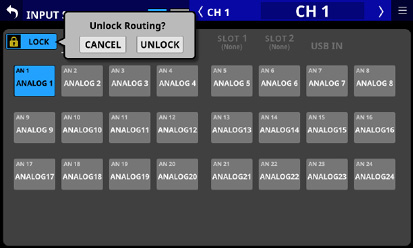
 「UNLOCK」時にこのボタンをタップすると、「LOCK」に切り換わります。
「UNLOCK」時にこのボタンをタップすると、「LOCK」に切り換わります。
メモ
LOCK/UNLOCK切り換えボタン( )の設定は、下記ルーティング設定画面で共通の設定です。
)の設定は、下記ルーティング設定画面で共通の設定です。
 MODULE (INPUT) 画面
MODULE (INPUT) 画面
 MODULE (OUTPUT) 画面
MODULE (OUTPUT) 画面
 INPUT SOURCE SELECT画面
INPUT SOURCE SELECT画面
 OUTPUT PORT SELECT画面
OUTPUT PORT SELECT画面
 DIRECT OUT PORT SELECT画面
DIRECT OUT PORT SELECT画面
 INSERT SEND PORT SELECT画面
INSERT SEND PORT SELECT画面
 INSERT RETURN PORT SELECT画面
INSERT RETURN PORT SELECT画面
 TALKBACK INPUT SELECT画面
TALKBACK INPUT SELECT画面
 TALKBACK EXT1 DIRECT OUT PORT SELECT画面
TALKBACK EXT1 DIRECT OUT PORT SELECT画面
 TALKBACK EXT2 DIRECT OUT PORT SELECT画面
TALKBACK EXT2 DIRECT OUT PORT SELECT画面
 Return TALKBACK EXT DIRECT OUT PORT SELECT画面
Return TALKBACK EXT DIRECT OUT PORT SELECT画面
 MONITOR 1 DIRECT OUT PORT SELECT画面
MONITOR 1 DIRECT OUT PORT SELECT画面
 MONITOR 2 DIRECT OUT PORT SELECT画面
MONITOR 2 DIRECT OUT PORT SELECT画面
 MONITOR 2 OUTPUT PORT SELECT画面
MONITOR 2 OUTPUT PORT SELECT画面
 Solo DIRECT OUT PORT SELECT画面
Solo DIRECT OUT PORT SELECT画面
 ルーティング画面
ルーティング画面
 入力ソース群ページ切り換え表示
入力ソース群ページ切り換え表示
 入力ソース群のページ名を表示します。
入力ソース群のページ名を表示します。
 ページ名をタップすると、ページ名に該当する入力ソース群のページに切り換えます。選択したページ名がハイライト表示になります。選択中の入力ソースがあるページ名に「*」が付きます。
ページ名をタップすると、ページ名に該当する入力ソース群のページに切り換えます。選択したページ名がハイライト表示になります。選択中の入力ソースがあるページ名に「*」が付きます。
|
ページ名 |
内容 |
|
ANALOG INPUT |
アナログMIC/LINE入力端子を選択します。 |
|
ST IN Player |
2組のST IN端子および内蔵メモリープレイヤーを選択します。 |
|
Dante |
内蔵Danteの入力を選択します。 |
|
SLOT 1 |
SLOT 1に装着中の拡張カード入力を選択します。 |
|
SLOT 2 |
SLOT 2に装着中の拡張カード入力を選択します。 |
|
USB IN |
USB Audio I/F入力を選択します。 |
 L/R選択ボタン
L/R選択ボタン
ステレオモジュールのL/Rチャンネルのどちらの入力ポートを設定するかを選択します。
このボタンをタップすると、L/Rを切り換えます。選択したボタンがハイライト表示になります。
 入力ソース選択ボタン
入力ソース選択ボタン
 LOCK/UNLOCK切り換えボタン(
LOCK/UNLOCK切り換えボタン( )が「UNLOCK」のときにこのボタンをタップして、入力ソースを選択します。
)が「UNLOCK」のときにこのボタンをタップして、入力ソースを選択します。
選択したボタンが水色でハイライト表示になります。
使用できないボタンは、グレーアウト表示になります。
使用できないボタンを選択すると暗い青色で表示されます。
1行目には、省略されたFIXED PORT LABELを表示します。
2行目には、USER PORT LABELを表示します。
USER PORT LABELが未定義の場合は、FIXED PORT LABELを表示します。
 ステレオモジュールの場合は、Lチャンネル用に選択したボタン左下に「L」、Rチャンネル用に選択したボタン右下に「R」と表示します。
ステレオモジュールの場合は、Lチャンネル用に選択したボタン左下に「L」、Rチャンネル用に選択したボタン右下に「R」と表示します。
 マウント済みSB-16DがアサインされたDanteポートを選択した場合は、以下のように表示します。
マウント済みSB-16DがアサインされたDanteポートを選択した場合は、以下のように表示します。
 1行目:DAポート番号
1行目:DAポート番号
 2行目:SB #[ID] ポート番号
2行目:SB #[ID] ポート番号
 3行目:USER PORT LABEL、USER PORT LABELが未定義の場合は「SB #[ID] ポート番号」
3行目:USER PORT LABEL、USER PORT LABELが未定義の場合は「SB #[ID] ポート番号」
![]()
また、バーチャルマウントされたSB-16Dの場合は、 ![]() マークを表示します。
マークを表示します。
![]()
 バーチャルマウントされたSB-16DのDanteポートの場合は、アサインしたボタンが黄色でハイライト表示になります。
バーチャルマウントされたSB-16DのDanteポートの場合は、アサインしたボタンが黄色でハイライト表示になります。
![]()
 スクロールノブ/スクロールバー表示
スクロールノブ/スクロールバー表示
選択可能な選択肢が画面内に表示しきれない場合に表示します。
表示をドラッグすることで画面がスクロールします。また、入力ソース選択ボタン( )エリアを上下にスワイプする、またはLCDノブ8を回して画面をスクロールすることもできます。
)エリアを上下にスワイプする、またはLCDノブ8を回して画面をスクロールすることもできます。

![]() /
/ ![]() ボタン
ボタン
このボタンをタップして、INPUT SOURCEのINPUT A/INPUT Bを切り換えます。(初期値:![]() )
)
この画面では、CH1-40モジュールのDIRECT OUT信号の出力ポート設定を行います。
この画面は、CH1-40モジュールのMODULE (OVERVIEW) 画面のDIRECT OUT TRIMノブの上にあるOUTPUTボタンをタップして表示します。(→「ダイレクトアウト信号の出力ルーティング」)
.jpg)
.jpg)
 LOCK/UNLOCK切り換えボタン
LOCK/UNLOCK切り換えボタン
 本機のルーティング設定変更操作のロック/アンロックを切り換えるボタンです。起動時は、必ずロック状態になっています。
本機のルーティング設定変更操作のロック/アンロックを切り換えるボタンです。起動時は、必ずロック状態になっています。
 「LOCK」時は、出力ポート選択ボタン(
「LOCK」時は、出力ポート選択ボタン( )をタップしても設定を変更しません。
)をタップしても設定を変更しません。
 「LOCK」時にこのボタンをタップすると、確認メッセージが表示されます。確認メッセージでUNLOCKボタンをタップすると、メッセージを閉じて「UNLOCK」に切り換わります。確認メッセージでCANCELボタンをタップすると、メッセージを閉じてLOCK状態を維持します。
「LOCK」時にこのボタンをタップすると、確認メッセージが表示されます。確認メッセージでUNLOCKボタンをタップすると、メッセージを閉じて「UNLOCK」に切り換わります。確認メッセージでCANCELボタンをタップすると、メッセージを閉じてLOCK状態を維持します。
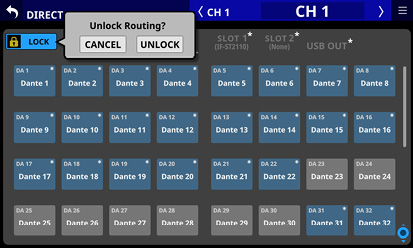
 「UNLOCK」時にこのボタンをタップすると、「LOCK」に切り換わります。
「UNLOCK」時にこのボタンをタップすると、「LOCK」に切り換わります。
メモ
LOCK/UNLOCK切り換えボタン( )の設定は、下記ルーティング設定画面で共通の設定です。
)の設定は、下記ルーティング設定画面で共通の設定です。
 MODULE (INPUT) 画面
MODULE (INPUT) 画面
 MODULE (OUTPUT) 画面
MODULE (OUTPUT) 画面
 INPUT SOURCE SELECT画面
INPUT SOURCE SELECT画面
 OUTPUT PORT SELECT画面
OUTPUT PORT SELECT画面
 DIRECT OUT PORT SELECT画面
DIRECT OUT PORT SELECT画面
 INSERT SEND PORT SELECT画面
INSERT SEND PORT SELECT画面
 INSERT RETURN PORT SELECT画面
INSERT RETURN PORT SELECT画面
 TALKBACK INPUT SELECT画面
TALKBACK INPUT SELECT画面
 TALKBACK EXT1 DIRECT OUT PORT SELECT画面
TALKBACK EXT1 DIRECT OUT PORT SELECT画面
 TALKBACK EXT2 DIRECT OUT PORT SELECT画面
TALKBACK EXT2 DIRECT OUT PORT SELECT画面
 Return TALKBACK EXT DIRECT OUT PORT SELECT画面
Return TALKBACK EXT DIRECT OUT PORT SELECT画面
 MONITOR 1 DIRECT OUT PORT SELECT画面
MONITOR 1 DIRECT OUT PORT SELECT画面
 MONITOR 2 DIRECT OUT PORT SELECT画面
MONITOR 2 DIRECT OUT PORT SELECT画面
 MONITOR 2 OUTPUT PORT SELECT画面
MONITOR 2 OUTPUT PORT SELECT画面
 Solo DIRECT OUT PORT SELECT画面
Solo DIRECT OUT PORT SELECT画面
 ルーティング画面
ルーティング画面
 出力ポート群ページ切り換え表示
出力ポート群ページ切り換え表示
 出力ポート群のページ名を表示します。
出力ポート群のページ名を表示します。
 ページ名をタップすると、ページ名に該当する出力ポート群のページに切り換えます。選択したページ名がハイライト表示になります。選択中の出力ポートがあるページ名に「*」が付きます。
ページ名をタップすると、ページ名に該当する出力ポート群のページに切り換えます。選択したページ名がハイライト表示になります。選択中の出力ポートがあるページ名に「*」が付きます。
|
ページ名 |
内容 |
|
ANALOG OUTPUT |
アナログ出力ポートを選択します。 |
|
Dante |
内蔵Danteの出力ポートを選択します。 |
|
SLOT 1 |
SLOT 1に装着中の拡張カードの出力ポートを選択します。 |
|
SLOT 2 |
SLOT 2に装着中の拡張カードの出力ポートを選択します。 |
|
USB OUT |
USB Audio I/Fの出力ポートを選択します。 |
 L/R選択ボタン
L/R選択ボタン
ステレオモジュールのL/Rチャンネルのどちらの出力ポートを設定するかを選択します。
このボタンをタップすると、L/Rを切り換えます。選択したボタンがハイライト表示になります。
 出力ポート選択ボタン
出力ポート選択ボタン
 LOCK/UNLOCK切り換えボタン(
LOCK/UNLOCK切り換えボタン( )が「UNLOCK」のときにこのボタンをタップして、出力ポートを選択します。
)が「UNLOCK」のときにこのボタンをタップして、出力ポートを選択します。
選択したボタンが水色でハイライト表示になります。
使用できないボタンはグレーアウト表示になります。
使用できないボタンを選択すると暗い青色で表示されます。
1行目には、省略されたFIXED PORT LABELを表示します。
2行目には、USER PORT LABELを表示します。
USER PORT LABELが未定義の場合は、FIXED PORT LABELを表示します。
 ステレオモジュールの場合は、Lチャンネル用に選択したボタン左下に「L」、Rチャンネル用に選択したボタン右下に「R」と表示します。
ステレオモジュールの場合は、Lチャンネル用に選択したボタン左下に「L」、Rチャンネル用に選択したボタン右下に「R」と表示します。
 マウント済みSB-16DがアサインされたDanteポートを選択した場合は、以下のように表示します。
マウント済みSB-16DがアサインされたDanteポートを選択した場合は、以下のように表示します。
 1行目:DAポート番号
1行目:DAポート番号
 2行目:SB #[ID] ポート番号
2行目:SB #[ID] ポート番号
 3行目:USER PORT LABEL、USER PORT LABELが未定義の場合は「SB #[ID] ポート番号」
3行目:USER PORT LABEL、USER PORT LABELが未定義の場合は「SB #[ID] ポート番号」
![]()
また、バーチャルマウントされたSB-16Dの場合は、 ![]() マークを表示します。
マークを表示します。
![]()
 バーチャルマウントされたSB-16DのDanteポートの場合は、アサインしたボタンが黄色でハイライト表示になります。
バーチャルマウントされたSB-16DのDanteポートの場合は、アサインしたボタンが黄色でハイライト表示になります。
![]()
 すでに他のモジュールがアサインされているボタンには「*」が付き、くすんだ青で表示されます。このボタンをタップすると、設定確認のウィンドウが表示されます。OKボタンをタップすると、設定を変更してウィンドウを閉じます。CANCELボタンをタップすると、設定を変更しないでウィンドウを閉じます。
すでに他のモジュールがアサインされているボタンには「*」が付き、くすんだ青で表示されます。このボタンをタップすると、設定確認のウィンドウが表示されます。OKボタンをタップすると、設定を変更してウィンドウを閉じます。CANCELボタンをタップすると、設定を変更しないでウィンドウを閉じます。
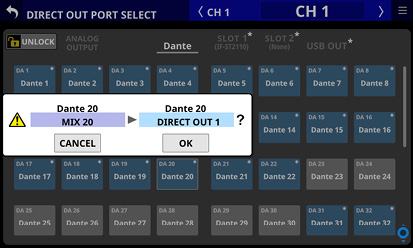
メモ
1つのモジュールの信号を複数の出力ポートにアサインすることもできます。
 スクロールノブ/スクロールバー表示
スクロールノブ/スクロールバー表示
選択可能な選択肢が画面内に表示しきれない場合に表示します。
表示をドラッグすることで画面がスクロールします。また、出力ポート選択ボタン( )エリアを上下にスワイプする、またはLCDノブ8を回して画面をスクロールすることもできます。
)エリアを上下にスワイプする、またはLCDノブ8を回して画面をスクロールすることもできます。
この画面では、CH1-40モジュール、MIX1-22モジュールおよびMAIN L/RマスターモジュールのINSERT SEND信号の出力ポート設定を行います。
この画面は、これらのモジュールのMODULE (OVERVIEW) 画面のSENDボタンをタップして表示します。(→「インサート入出力ルーティング」)
.jpg)
.jpg)
 LOCK/UNLOCK切り換えボタン
LOCK/UNLOCK切り換えボタン
 本機のルーティング設定変更操作のロック/アンロックを切り換えるボタンです。起動時は、必ずロック状態になっています。
本機のルーティング設定変更操作のロック/アンロックを切り換えるボタンです。起動時は、必ずロック状態になっています。
 「LOCK」時は、出力ポート選択ボタン(
「LOCK」時は、出力ポート選択ボタン( )をタップしても設定を変更しません。
)をタップしても設定を変更しません。
 「LOCK」時にこのボタンをタップすると、確認メッセージが表示されます。確認メッセージでUNLOCKボタンをタップすると、メッセージを閉じて「UNLOCK」に切り換わります。確認メッセージでCANCELボタンをタップすると、メッセージを閉じてLOCK状態を維持します。
「LOCK」時にこのボタンをタップすると、確認メッセージが表示されます。確認メッセージでUNLOCKボタンをタップすると、メッセージを閉じて「UNLOCK」に切り換わります。確認メッセージでCANCELボタンをタップすると、メッセージを閉じてLOCK状態を維持します。
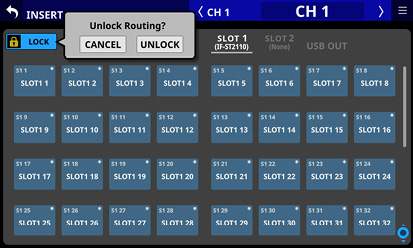
 「UNLOCK」時にこのボタンをタップすると、「LOCK」に切り換わります。
「UNLOCK」時にこのボタンをタップすると、「LOCK」に切り換わります。
メモ
LOCK/UNLOCK切り換えボタン( )の設定は、下記ルーティング設定画面で共通の設定です。
)の設定は、下記ルーティング設定画面で共通の設定です。
 MODULE (INPUT) 画面
MODULE (INPUT) 画面
 MODULE (OUTPUT) 画面
MODULE (OUTPUT) 画面
 INPUT SOURCE SELECT画面
INPUT SOURCE SELECT画面
 OUTPUT PORT SELECT画面
OUTPUT PORT SELECT画面
 DIRECT OUT PORT SELECT画面
DIRECT OUT PORT SELECT画面
 INSERT SEND PORT SELECT画面
INSERT SEND PORT SELECT画面
 INSERT RETURN PORT SELECT画面
INSERT RETURN PORT SELECT画面
 TALKBACK INPUT SELECT画面
TALKBACK INPUT SELECT画面
 TALKBACK EXT1 DIRECT OUT PORT SELECT画面
TALKBACK EXT1 DIRECT OUT PORT SELECT画面
 TALKBACK EXT2 DIRECT OUT PORT SELECT画面
TALKBACK EXT2 DIRECT OUT PORT SELECT画面
 Return TALKBACK EXT DIRECT OUT PORT SELECT画面
Return TALKBACK EXT DIRECT OUT PORT SELECT画面
 MONITOR 1 DIRECT OUT PORT SELECT画面
MONITOR 1 DIRECT OUT PORT SELECT画面
 MONITOR 2 DIRECT OUT PORT SELECT画面
MONITOR 2 DIRECT OUT PORT SELECT画面
 MONITOR 2 OUTPUT PORT SELECT画面
MONITOR 2 OUTPUT PORT SELECT画面
 Solo DIRECT OUT PORT SELECT画面
Solo DIRECT OUT PORT SELECT画面
 ルーティング画面
ルーティング画面
 出力ポート群ページ切り換え表示
出力ポート群ページ切り換え表示
 出力ポート群のページ名を表示します。
出力ポート群のページ名を表示します。
 ページ名をタップすると、ページ名に該当する出力ポート群のページに切り換えます。選択したページ名がハイライト表示になります。選択中の出力ポートがあるページ名に「*」が付きます。
ページ名をタップすると、ページ名に該当する出力ポート群のページに切り換えます。選択したページ名がハイライト表示になります。選択中の出力ポートがあるページ名に「*」が付きます。
|
ページ名 |
内容 |
|
ANALOG OUTPUT |
アナログ出力ポートを選択します。 |
|
Dante |
内蔵Danteの出力ポートを選択します。 |
|
SLOT 1 |
SLOT 1に装着中の拡張カードの出力ポートを選択します。 |
|
SLOT 2 |
SLOT 2に装着中の拡張カードの出力ポートを選択します。 |
|
USB OUT |
USB Audio I/Fの出力ポートを選択します。 |
 L/R選択ボタン
L/R選択ボタン
ステレオモジュールのL/Rチャンネルのどちらの出力ポートを設定するかを選択します。
このボタンをタップすると、L/Rを切り換えます。選択したボタンがハイライト表示になります。
 出力ポート選択ボタン
出力ポート選択ボタン
 LOCK/UNLOCK切り換えボタン(
LOCK/UNLOCK切り換えボタン( )が「UNLOCK」のときにこのボタンをタップして、出力ポートを選択します。
)が「UNLOCK」のときにこのボタンをタップして、出力ポートを選択します。
選択したボタンが水色でハイライト表示になります。
使用できないボタンはグレーアウト表示になります。
使用できないボタンを選択すると暗い青色で表示されます。
1行目には、省略されたFIXED PORT LABELを表示します。
2行目には、USER PORT LABELを表示します。
USER PORT LABELが未定義の場合はFIXED PORT LABELを表示します。
 ステレオモジュールの場合は、Lチャンネル用に選択したボタン左下に「L」、Rチャンネル用に選択したボタン右下に「R」と表示します。
ステレオモジュールの場合は、Lチャンネル用に選択したボタン左下に「L」、Rチャンネル用に選択したボタン右下に「R」と表示します。
 マウント済みSB-16DがアサインされたDanteポートを選択した場合は、以下のように表示します。
マウント済みSB-16DがアサインされたDanteポートを選択した場合は、以下のように表示します。
 1行目:DAポート番号
1行目:DAポート番号
 2行目:SB #[ID] ポート番号
2行目:SB #[ID] ポート番号
 3行目:USER PORT LABEL、USER PORT LABELが未定義の場合は「SB #[ID] ポート番号」
3行目:USER PORT LABEL、USER PORT LABELが未定義の場合は「SB #[ID] ポート番号」
![]()
また、バーチャルマウントされたSB-16Dの場合は、 ![]() マークを表示します。
マークを表示します。
![]()
 バーチャルマウントされたSB-16DのDanteポートの場合は、アサインしたボタンが黄色でハイライト表示になります。
バーチャルマウントされたSB-16DのDanteポートの場合は、アサインしたボタンが黄色でハイライト表示になります。
![]()
 すでに他のモジュールがアサインされているボタンには「*」が付き、くすんだ青で表示されます。このボタンをタップすると、設定確認のウィンドウが表示されます。OKボタンをタップすると、設定を変更してウィンドウを閉じます。CANCELボタンをタップすると、設定を変更しないでウィンドウを閉じます。
すでに他のモジュールがアサインされているボタンには「*」が付き、くすんだ青で表示されます。このボタンをタップすると、設定確認のウィンドウが表示されます。OKボタンをタップすると、設定を変更してウィンドウを閉じます。CANCELボタンをタップすると、設定を変更しないでウィンドウを閉じます。
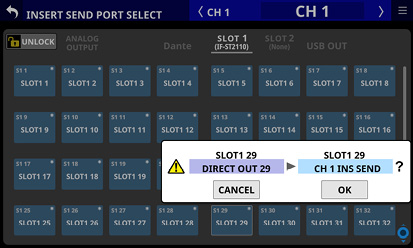
メモ
1つのモジュールの信号を複数の出力ポートにアサインすることもできます。
 スクロールノブ/スクロールバー表示
スクロールノブ/スクロールバー表示
選択可能な選択肢が画面内に表示しきれない場合に表示します。
表示をドラッグすることで画面がスクロールします。また、出力ポート選択ボタン( )エリアを上下にスワイプする、またはLCDノブ8を回して画面をスクロールすることもできます。
)エリアを上下にスワイプする、またはLCDノブ8を回して画面をスクロールすることもできます。
この画面では、CH1-40モジュール、MIX1-22モジュールおよびMAIN L/RマスターモジュールのINSERT RETURN信号の入力ポート設定を行います。
この画面は、これらのモジュールのMODULE (OVERVIEW) 画面のRETURNボタンをタップして表示します。(→「インサート入出力ルーティング」)
.jpg)
.jpg)
 LOCK/UNLOCK切り換えボタン
LOCK/UNLOCK切り換えボタン
 本機のルーティング設定変更操作のロック/アンロックを切り換えるボタンです。起動時は、必ずロック状態になっています。
本機のルーティング設定変更操作のロック/アンロックを切り換えるボタンです。起動時は、必ずロック状態になっています。
 「LOCK」時は、入力ソース選択ボタン(
「LOCK」時は、入力ソース選択ボタン( )をタップしても設定を変更しません。
)をタップしても設定を変更しません。
 「LOCK」時にこのボタンをタップすると、確認メッセージが表示されます。確認メッセージでUNLOCKボタンをタップすると、メッセージを閉じて「UNLOCK」に切り換わります。確認メッセージでCANCELボタンをタップすると、メッセージを閉じてLOCK状態を維持します。
「LOCK」時にこのボタンをタップすると、確認メッセージが表示されます。確認メッセージでUNLOCKボタンをタップすると、メッセージを閉じて「UNLOCK」に切り換わります。確認メッセージでCANCELボタンをタップすると、メッセージを閉じてLOCK状態を維持します。
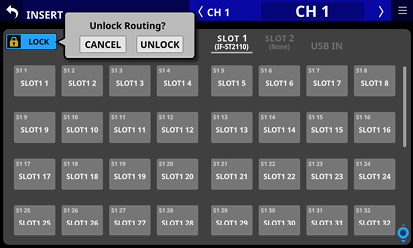
 「UNLOCK」時にこのボタンをタップすると、「LOCK」に切り換わります。
「UNLOCK」時にこのボタンをタップすると、「LOCK」に切り換わります。
メモ
LOCK/UNLOCK切り換えボタン( )の設定は、下記ルーティング設定画面で共通の設定です。
)の設定は、下記ルーティング設定画面で共通の設定です。
 MODULE (INPUT) 画面
MODULE (INPUT) 画面
 MODULE (OUTPUT) 画面
MODULE (OUTPUT) 画面
 INPUT SOURCE SELECT画面
INPUT SOURCE SELECT画面
 OUTPUT PORT SELECT画面
OUTPUT PORT SELECT画面
 DIRECT OUT PORT SELECT画面
DIRECT OUT PORT SELECT画面
 INSERT SEND PORT SELECT画面
INSERT SEND PORT SELECT画面
 INSERT RETURN PORT SELECT画面
INSERT RETURN PORT SELECT画面
 TALKBACK INPUT SELECT画面
TALKBACK INPUT SELECT画面
 TALKBACK EXT1 DIRECT OUT PORT SELECT画面
TALKBACK EXT1 DIRECT OUT PORT SELECT画面
 TALKBACK EXT2 DIRECT OUT PORT SELECT画面
TALKBACK EXT2 DIRECT OUT PORT SELECT画面
 Return TALKBACK EXT DIRECT OUT PORT SELECT画面
Return TALKBACK EXT DIRECT OUT PORT SELECT画面
 MONITOR 1 DIRECT OUT PORT SELECT画面
MONITOR 1 DIRECT OUT PORT SELECT画面
 MONITOR 2 DIRECT OUT PORT SELECT画面
MONITOR 2 DIRECT OUT PORT SELECT画面
 MONITOR 2 OUTPUT PORT SELECT画面
MONITOR 2 OUTPUT PORT SELECT画面
 Solo DIRECT OUT PORT SELECT画面
Solo DIRECT OUT PORT SELECT画面
 ルーティング画面
ルーティング画面
 入力ソース群ページ切り換え表示
入力ソース群ページ切り換え表示
 入力ソース群のページ名を表示します。
入力ソース群のページ名を表示します。
 ページ名をタップすると、ページ名に該当する入力ソース群のページに切り換えます。選択したページ名がハイライト表示になります。選択中の入力ソースがあるページ名に「*」が付きます。
ページ名をタップすると、ページ名に該当する入力ソース群のページに切り換えます。選択したページ名がハイライト表示になります。選択中の入力ソースがあるページ名に「*」が付きます。
|
ページ名 |
内容 |
|
ANALOG INPUT |
アナログMIC/LINE入力端子を選択します。 |
|
ST IN Player |
2組のST IN端子および内蔵メモリープレイヤーを選択します。 |
|
Dante |
内蔵Danteの入力を選択します。 |
|
SLOT 1 |
SLOT 1に装着中の拡張カードの入力ポートを選択します。 |
|
SLOT 2 |
SLOT 2に装着中の拡張カードの入力ポートを選択します。 |
|
USB IN |
USB Audio I/F入力を選択します。 |
 L/R選択ボタン
L/R選択ボタン
ステレオモジュールのL/Rチャンネルのどちらの入力ポートを設定するかを選択します。
このボタンをタップすると、L/Rを切り換えます。選択したボタンがハイライト表示になります。
 LOCK/UNLOCK切り換えボタン(
LOCK/UNLOCK切り換えボタン( )が「UNLOCK」のときにこのボタンをタップして、入力ソースを選択します。
)が「UNLOCK」のときにこのボタンをタップして、入力ソースを選択します。
選択したボタンが水色でハイライト表示になります。
使用できないボタンは、グレーアウト表示になります。
使用できないボタンを選択すると暗い青色で表示されます。
1行目には、省略されたFIXED PORT LABELを表示します。
2行目には、USER PORT LABELを表示します。
USER PORT LABELが未定義の場合はFIXED PORT LABELを表示します。
 ステレオモジュールの場合は、Lチャンネル用に選択したボタン左下に「L」、Rチャンネル用に選択したボタン右下に「R」と表示します。
ステレオモジュールの場合は、Lチャンネル用に選択したボタン左下に「L」、Rチャンネル用に選択したボタン右下に「R」と表示します。
 マウント済みSB-16DがアサインされたDanteポートを選択した場合は、以下のように表示します。
マウント済みSB-16DがアサインされたDanteポートを選択した場合は、以下のように表示します。
 1行目:DAポート番号
1行目:DAポート番号
 2行目:SB #[ID] ポート番号
2行目:SB #[ID] ポート番号
 3行目:USER PORT LABEL、USER PORT LABELが未定義の場合は「SB #[ID] ポート番号」
3行目:USER PORT LABEL、USER PORT LABELが未定義の場合は「SB #[ID] ポート番号」
![]()
また、バーチャルマウントされたSB-16Dの場合は、 ![]() マークを表示します。
マークを表示します。
![]()
 バーチャルマウントされたSB-16DのDanteポートの場合は、アサインしたボタンが黄色でハイライト表示になります。
バーチャルマウントされたSB-16DのDanteポートの場合は、アサインしたボタンが黄色でハイライト表示になります。
![]()
 Analog GAINの設定を持つ下記の入力ポートを選択すると、選択した入力ポートの対応パラメーターが自動でラインレベルの基準設定値である下記設定になります。
Analog GAINの設定を持つ下記の入力ポートを選択すると、選択した入力ポートの対応パラメーターが自動でラインレベルの基準設定値である下記設定になります。
入力ポート
 ANALOG INPUT
ANALOG INPUT
 SB-16Dをルーティングした内蔵Danteポート
SB-16Dをルーティングした内蔵Danteポート
 SB-16DをルーティングしたIF-DA64装着SLOTのポート
SB-16DをルーティングしたIF-DA64装着SLOTのポート
自動で変更されるパラメーター
 PAD:ON
PAD:ON
 Analog GAIN:0
Analog GAIN:0
 Phantom:OFF
Phantom:OFF
メモ
SB-16Dの入力ポートを選択した際に該当するSB-16Dの制御権を本機が取得していない場合、上記パラメーターが変更できず、下記メッセージが右端のタッチスクリーンに表示されます。
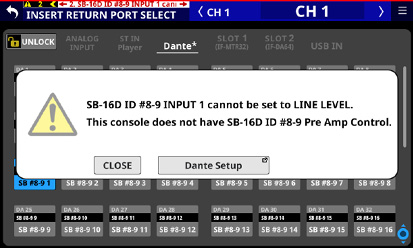
 スクロールノブ/スクロールバー表示
スクロールノブ/スクロールバー表示
選択可能な選択肢が画面内に表示しきれない場合に表示します。
表示をドラッグすることで画面がスクロールします。また、入力ソース選択ボタン( )エリアを上下にスワイプする、またはLCDノブ8を回して画面をスクロールすることもできます。
)エリアを上下にスワイプする、またはLCDノブ8を回して画面をスクロールすることもできます。
この画面では、MIX1-22モジュールおよびMAIN L/Rマスターモジュールの出力ポート設定を行います。
この画面は、これらのモジュールのMODULE (OVERVIEW) 画面のOUTPUTボタン、またはMODULE (OUTPUT) 画面のOthersボタンをタップして表示します。(→「出力ルーティング」)
.jpg)
.jpg)
 LOCK/UNLOCK切り換えボタン
LOCK/UNLOCK切り換えボタン
 本機のルーティング設定変更操作のロック/アンロックを切り換えるボタンです。起動時は、必ずロック状態になっています。
本機のルーティング設定変更操作のロック/アンロックを切り換えるボタンです。起動時は、必ずロック状態になっています。
 「LOCK」時は、出力ポート選択ボタン(
「LOCK」時は、出力ポート選択ボタン( )をタップしても設定を変更しません。
)をタップしても設定を変更しません。
 「LOCK」時にこのボタンをタップすると、確認メッセージが表示されます。確認メッセージでUNLOCKボタンをタップすると、メッセージを閉じて「UNLOCK」に切り換わります。確認メッセージでCANCELボタンをタップすると、メッセージを閉じてLOCK状態を維持します。
「LOCK」時にこのボタンをタップすると、確認メッセージが表示されます。確認メッセージでUNLOCKボタンをタップすると、メッセージを閉じて「UNLOCK」に切り換わります。確認メッセージでCANCELボタンをタップすると、メッセージを閉じてLOCK状態を維持します。
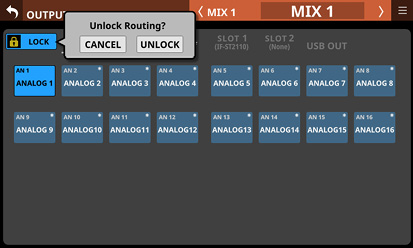
 「UNLOCK」時にこのボタンをタップすると、「LOCK」に切り換わります。
「UNLOCK」時にこのボタンをタップすると、「LOCK」に切り換わります。
メモ
LOCK/UNLOCK切り換えボタン( )の設定は、下記ルーティング設定画面で共通の設定です。
)の設定は、下記ルーティング設定画面で共通の設定です。
 MODULE (INPUT) 画面
MODULE (INPUT) 画面
 MODULE (OUTPUT) 画面
MODULE (OUTPUT) 画面
 INPUT SOURCE SELECT画面
INPUT SOURCE SELECT画面
 OUTPUT PORT SELECT画面
OUTPUT PORT SELECT画面
 DIRECT OUT PORT SELECT画面
DIRECT OUT PORT SELECT画面
 INSERT SEND PORT SELECT画面
INSERT SEND PORT SELECT画面
 INSERT RETURN PORT SELECT画面
INSERT RETURN PORT SELECT画面
 TALKBACK INPUT SELECT画面
TALKBACK INPUT SELECT画面
 TALKBACK EXT1 DIRECT OUT PORT SELECT画面
TALKBACK EXT1 DIRECT OUT PORT SELECT画面
 TALKBACK EXT2 DIRECT OUT PORT SELECT画面
TALKBACK EXT2 DIRECT OUT PORT SELECT画面
 Return TALKBACK EXT DIRECT OUT PORT SELECT画面
Return TALKBACK EXT DIRECT OUT PORT SELECT画面
 MONITOR 1 DIRECT OUT PORT SELECT画面
MONITOR 1 DIRECT OUT PORT SELECT画面
 MONITOR 2 DIRECT OUT PORT SELECT画面
MONITOR 2 DIRECT OUT PORT SELECT画面
 MONITOR 2 OUTPUT PORT SELECT画面
MONITOR 2 OUTPUT PORT SELECT画面
 Solo DIRECT OUT PORT SELECT画面
Solo DIRECT OUT PORT SELECT画面
 ルーティング画面
ルーティング画面
 出力ポート群ページ切り換え表示
出力ポート群ページ切り換え表示
 出力ポート群のページ名を表示します。
出力ポート群のページ名を表示します。
 ページ名をタップすると、ページ名に該当する出力ポート群のページに切り換えます。選択したページ名がハイライト表示になります。選択中の出力ポートがあるページ名に「*」が付きます。
ページ名をタップすると、ページ名に該当する出力ポート群のページに切り換えます。選択したページ名がハイライト表示になります。選択中の出力ポートがあるページ名に「*」が付きます。
|
ページ名 |
内容 |
|
ANALOG OUTPUT |
アナログ出力ポートを選択します。 |
|
RECORDER |
内蔵RECORDERへの出力を選択します。 |
|
Dante |
内蔵Danteの出力ポートを選択します。 |
|
SLOT 1 |
SLOT 1に装着中の拡張カードの出力ポートを選択します。 |
|
SLOT 2 |
SLOT 2に装着中の拡張カードの出力ポートを選択します。 |
|
USB OUT |
USB Audio I/Fの出力ポートを選択します。 |
 L/R選択ボタン
L/R選択ボタン
ステレオモジュールのL/Rチャンネルのどちらの出力ポートを設定するかを選択します。
このボタンをタップすると、L/Rを切り換えます。選択したボタンがハイライト表示になります。
 出力ポート選択ボタン
出力ポート選択ボタン
 LOCK/UNLOCK切り換えボタン(
LOCK/UNLOCK切り換えボタン( )が「UNLOCK」のときにこのボタンをタップして、出力ポートを選択します。
)が「UNLOCK」のときにこのボタンをタップして、出力ポートを選択します。
選択したボタンが水色でハイライト表示になります。
使用できないボタンはグレーアウト表示になります。
使用できないボタンを選択すると暗い青色で表示されます。
1行目には、省略されたFIXED PORT LABELを表示します。
2行目には、USER PORT LABELを表示します。
USER PORT LABELが未定義の場合は、FIXED PORT LABELを表示します。
 ステレオモジュールの場合は、Lチャンネル用に選択したボタン左下に「L」、Rチャンネル用に選択したボタン右下に「R」と表示します。
ステレオモジュールの場合は、Lチャンネル用に選択したボタン左下に「L」、Rチャンネル用に選択したボタン右下に「R」と表示します。
 マウント済みSB-16DがアサインされたDanteポートを選択した場合は、以下のように表示します。
マウント済みSB-16DがアサインされたDanteポートを選択した場合は、以下のように表示します。
 1行目:DAポート番号
1行目:DAポート番号
 2行目:SB #[ID] ポート番号
2行目:SB #[ID] ポート番号
 3行目:USER PORT LABEL、USER PORT LABELが未定義の場合は「SB #[ID] ポート番号」
3行目:USER PORT LABEL、USER PORT LABELが未定義の場合は「SB #[ID] ポート番号」
![]()
また、バーチャルマウントされたSB-16Dの場合は、 ![]() マークを表示します。
マークを表示します。
![]()
 バーチャルマウントされたSB-16DのDanteポートの場合は、アサインしたボタンが黄色でハイライト表示になります。
バーチャルマウントされたSB-16DのDanteポートの場合は、アサインしたボタンが黄色でハイライト表示になります。
![]()
 すでに他のモジュールがアサインされているボタンには「*」が付き、くすんだ青で表示されます。このボタンをタップすると、設定確認のウィンドウが表示されます。OKボタンをタップすると、設定を変更してウィンドウを閉じます。CANCELボタンをタップすると、設定を変更しないでウィンドウを閉じます。
すでに他のモジュールがアサインされているボタンには「*」が付き、くすんだ青で表示されます。このボタンをタップすると、設定確認のウィンドウが表示されます。OKボタンをタップすると、設定を変更してウィンドウを閉じます。CANCELボタンをタップすると、設定を変更しないでウィンドウを閉じます。
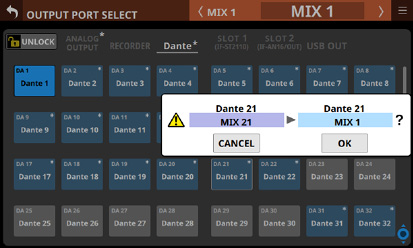
メモ
1つのモジュールの信号を複数の出力ポートにアサインすることもできます。
 スクロールノブ/スクロールバー表示
スクロールノブ/スクロールバー表示
選択可能な選択肢が画面内に表示しきれない場合に表示します。
表示をドラッグすることで画面がスクロールします。また、出力ポート選択ボタン( )エリアを上下にスワイプする、またはLCDノブ8を回して画面をスクロールすることもできます。
)エリアを上下にスワイプする、またはLCDノブ8を回して画面をスクロールすることもできます。
この画面では、入出力端子またはモジュールのルーティング設定を行うことができます。
この画面は、以下の手順で表示します。
 メニュー画面 > Mixer Setupメニュー > 「Routing」のタップ
メニュー画面 > Mixer Setupメニュー > 「Routing」のタップ
 MODULE (INPUT) 画面のROUTINGボタンをタップ
MODULE (INPUT) 画面のROUTINGボタンをタップ
 MODULE (OUTPUT) 画面のROUTINGボタンをタップ
MODULE (OUTPUT) 画面のROUTINGボタンをタップ
ルーティング画面の上部に各タブ画面を選択するボタンがあります。
.jpg)
 LOCK/UNLOCK切り換えボタン
LOCK/UNLOCK切り換えボタン
本機のルーティング設定変更操作のロック/アンロックを切り換えるボタンです。起動時は、必ずロック状態になっています。(→「 LOCK/UNLOCK切り換えボタン」)
LOCK/UNLOCK切り換えボタン」)
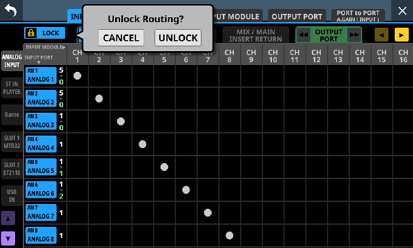
メモ
LOCK/UNLOCK切り換えボタン( )の設定は、下記ルーティング設定画面で共通の設定です。
)の設定は、下記ルーティング設定画面で共通の設定です。
 MODULE (INPUT) 画面
MODULE (INPUT) 画面
 MODULE (OUTPUT) 画面
MODULE (OUTPUT) 画面
 INPUT SOURCE SELECT画面
INPUT SOURCE SELECT画面
 OUTPUT PORT SELECT画面
OUTPUT PORT SELECT画面
 DIRECT OUT PORT SELECT画面
DIRECT OUT PORT SELECT画面
 INSERT SEND PORT SELECT画面
INSERT SEND PORT SELECT画面
 INSERT RETURN PORT SELECT画面
INSERT RETURN PORT SELECT画面
 TALKBACK INPUT SELECT画面
TALKBACK INPUT SELECT画面
 TALKBACK EXT1 DIRECT OUT PORT SELECT画面
TALKBACK EXT1 DIRECT OUT PORT SELECT画面
 TALKBACK EXT2 DIRECT OUT PORT SELECT画面
TALKBACK EXT2 DIRECT OUT PORT SELECT画面
 Return TALKBACK EXT DIRECT OUT PORT SELECT画面
Return TALKBACK EXT DIRECT OUT PORT SELECT画面
 MONITOR 1 DIRECT OUT PORT SELECT画面
MONITOR 1 DIRECT OUT PORT SELECT画面
 MONITOR 2 DIRECT OUT PORT SELECT画面
MONITOR 2 DIRECT OUT PORT SELECT画面
 MONITOR 2 OUTPUT PORT SELECT画面
MONITOR 2 OUTPUT PORT SELECT画面
 Solo DIRECT OUT PORT SELECT画面
Solo DIRECT OUT PORT SELECT画面
 ルーティング画面
ルーティング画面
 タブ画面選択ボタン
タブ画面選択ボタン
このボタンをタップして、ルーティング設定を行いたい入出力端子/モジュールを表示する画面を切り換えます。
選択したボタンがハイライト表示になります。
|
タブボタン |
内容 |
|
INPUT PORT |
入力端子のルーティング設定 |
|
INPUT MODULE |
入力モジュール視点でのルーティング設定 |
|
OUTPUT MODULE |
出力モジュールのルーティング設定 |
|
OUTPUT PORT |
出力端子視点でのルーティング設定 |
|
PORT to PORT A.GAIN (INPUT) |
PORT to PORT機能にアサインされた入力ポートのAnalog GAINの設定(→「PORT to PORT A.GAIN (INPUT) タブ画面」) |
PORT to PORTについて
INPUT PORTとOUTPUT PORTをダイレクトに接続する設定のことをPORT to PORTと呼びます。
PORT to PORTは、24ch設定できます。
1.ルーティング画面のタブ画面選択ボタン( )で「INPUT PORT」を選択します。
)で「INPUT PORT」を選択します。
2.INPUT PORTタブ画面のINPUT MODULE選択ボタン( )で「OUTPUT PORT」を選択して設定します。
)で「OUTPUT PORT」を選択して設定します。
3.SELECTボタン( )がハイライト表示中に入力ポートを設定し、INPUT PORTルーティング設定エリア(
)がハイライト表示中に入力ポートを設定し、INPUT PORTルーティング設定エリア( )出力ポートを設定します。
)出力ポートを設定します。
.jpg)
「INPUT PORTがどこにアサインされているか」というINPUT PORT視点でルーティング表示/設定を行う画面です。
.jpg)
[CH MODULEルーティング画面]
.jpg)
[CH INSERT RETURNルーティング画面]
.jpg)
[MIX/MAIN INSERT RETURNルーティング画面]
.jpg)
[PORT to PORTルーティング画面]
 入力ソース群ページ選択ボタン
入力ソース群ページ選択ボタン
 ルーティング対象の入力ソースの種類を選択するタブです。
ルーティング対象の入力ソースの種類を選択するタブです。

![]() /
/ ![]() ボタンをタップする、またはLCDノブ1を回して4行ずつスクロールすることもできます。
ボタンをタップする、またはLCDノブ1を回して4行ずつスクロールすることもできます。
 INPUT PORT表示
INPUT PORT表示
 入力ポートの情報を表示します。
入力ポートの情報を表示します。
1行目には、省略されたFIXED PORT LABELを表示します。
2行目には、USER PORT LABELを表示します。
USER PORT LABELが未定義の場合は、FIXED PORT LABELを表示します。
 右側の数字は、対象入力ポートがアサインされているモジュール数(白文字)とPORT to PORT機能にアサインされた出力ポート数(黄緑色文字)を表示しています。
右側の数字は、対象入力ポートがアサインされているモジュール数(白文字)とPORT to PORT機能にアサインされた出力ポート数(黄緑色文字)を表示しています。
 ここをタップすると、タップしたINPUT PORTをアサインしているモジュールが表示される位置にINPUT PORTルーティング設定エリア(
ここをタップすると、タップしたINPUT PORTをアサインしているモジュールが表示される位置にINPUT PORTルーティング設定エリア( )をスクロールします。
)をスクロールします。
 INPUT MODULE選択ボタン
INPUT MODULE選択ボタン
 ルーティング対象の入力ソースのアサイン先の種類を選択するタブです。
ルーティング対象の入力ソースのアサイン先の種類を選択するタブです。
 CH MODULEタブの
CH MODULEタブの ![]() /
/ ![]() ボタンをタップして、INPUT A/INPUT Bどちらの設定を表示するかを選択します。
ボタンをタップして、INPUT A/INPUT Bどちらの設定を表示するかを選択します。
 OUTPUT PORTタブの
OUTPUT PORTタブの ![]() /
/ ![]() ボタンをタップすると、出力ポートの種類を切り換えることができます。
ボタンをタップすると、出力ポートの種類を切り換えることができます。
このタブでは、PORT to PORT機能のルーティングを設定することができます。

![]() /
/ ![]() ボタンをタップする、またはLCDノブ1を回して8列ずつスクロールすることもできます。
ボタンをタップする、またはLCDノブ1を回して8列ずつスクロールすることもできます。
 INPUT PORTルーティング設定エリア
INPUT PORTルーティング設定エリア
INPUT PORTから出力ポートへのルーティングを設定します。
 INPUT PORTと出力ポートの交点をタップすることで、入力ルーティングを変更することができます。
INPUT PORTと出力ポートの交点をタップすることで、入力ルーティングを変更することができます。
 INPUT PORTと出力ポートの交点に
INPUT PORTと出力ポートの交点に ![]() アイコンが表示されます。また、
アイコンが表示されます。また、 ![]() アイコンをタップすることで入力ルーティングが解除されます。
アイコンをタップすることで入力ルーティングが解除されます。
 SELECTボタン
SELECTボタン
 PORT to PORTの入力ソースボタン(
PORT to PORTの入力ソースボタン( )をタップした時の動作モードを切り換えます。
)をタップした時の動作モードを切り換えます。
 このボタンがハイライト表示のときにPORT to PORTの入力ソースボタン(
このボタンがハイライト表示のときにPORT to PORTの入力ソースボタン( )をタップすると、対象項目の入力ポートの設定ができます。
)をタップすると、対象項目の入力ポートの設定ができます。
 PORT to PORT No表示
PORT to PORT No表示
 24chあるPORT to PORT機能の番号を表示しています。
24chあるPORT to PORT機能の番号を表示しています。

![]() /
/ ![]() ボタンをタップする、またはLCDノブ1を回して4行ずつスクロールすることもできます。
ボタンをタップする、またはLCDノブ1を回して4行ずつスクロールすることもできます。
 PORT to PORTの入力ソースボタン
PORT to PORTの入力ソースボタン
 PORT to PORT機能にアサインされた入力ソース名を表示します。
PORT to PORT機能にアサインされた入力ソース名を表示します。
1行目には、省略されたFIXED PORT LABELを表示します。
2行目には、USER PORT LABELを表示します。
USER PORT LABELが未定義の場合は、FIXED PORT LABELを表示します。
 右側の数字は、対象入力ポートがアサインされている出力ポート数を表示しています。
右側の数字は、対象入力ポートがアサインされている出力ポート数を表示しています。
 SELECTボタン(
SELECTボタン( )がグレーアウト表示中にこのボタンをタップすると、タップしたINPUT PORTをアサインしているモジュールが表示される位置にINPUT PORTルーティング設定エリア(
)がグレーアウト表示中にこのボタンをタップすると、タップしたINPUT PORTをアサインしているモジュールが表示される位置にINPUT PORTルーティング設定エリア( )をスクロールします。
)をスクロールします。
 SELECTボタン(
SELECTボタン( )がハイライト表示中にこのボタンをタップすることで、タップした入力ポートがあるINPUT SOURCE SELECT画面に切り換えます。(→「INPUT SOURCE SELECT画面」)
)がハイライト表示中にこのボタンをタップすることで、タップした入力ポートがあるINPUT SOURCE SELECT画面に切り換えます。(→「INPUT SOURCE SELECT画面」)
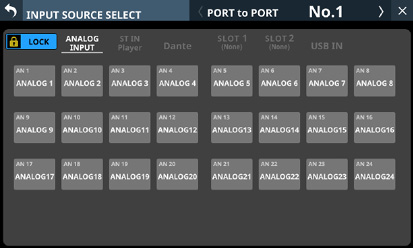
 入力ソースがアサインされていない場合は、ブランク表示(
入力ソースがアサインされていない場合は、ブランク表示( ![]() )になります。
)になります。
「INPUT MODULEにアサインされているポートは何か」というINPUT MODULE視点でルーティング表示/設定を行う画面です。
.jpg)
[INPUT SOURCEルーティング画面]
.jpg)
[INSERT SENDルーティング画面]
.jpg)
[INSERT RETURNルーティング画面]
.jpg)
[DIRECT OUTルーティング画面]
 ルーティング対象切り換えボタン
ルーティング対象切り換えボタン
 INPUT MODULEのルーティング対象の種類を選択するタブです。
INPUT MODULEのルーティング対象の種類を選択するタブです。

![]() /
/ ![]() ボタンをタップする、またはLCDノブ1を回してスクロールすることもできます。
ボタンをタップする、またはLCDノブ1を回してスクロールすることもできます。

![]() /
/ ![]() ボタン
ボタン
このボタンをタップして、INPUT A/INPUT Bどちらの設定を表示するかを選択します。(初期値:![]() )
)
 INPUT SOURCE表示エリア
INPUT SOURCE表示エリア
INPUT SOURCEからINPUT MODULEにアサインされた入力ポートを表示します。
.jpg)
 このボタンをタップすると、タップしたモジュールのMODULE (INPUT) 画面に切り換わります。(→「MODULE (INPUT) 画面」)
このボタンをタップすると、タップしたモジュールのMODULE (INPUT) 画面に切り換わります。(→「MODULE (INPUT) 画面」)
 このボタンをタップすると、対応するモジュールのINPUT SOURCE SELECT画面に切り換わります。(→「INPUT SOURCE SELECT画面」)
このボタンをタップすると、対応するモジュールのINPUT SOURCE SELECT画面に切り換わります。(→「INPUT SOURCE SELECT画面」)
 INPUT MODULE表示
INPUT MODULE表示
 ルーティング対象のINPUT MODULE名を表示します。
ルーティング対象のINPUT MODULE名を表示します。
1行目には、MODULE SUB LABELを表示します。
2行目には、MODULE MAIN LABELを表示します。
 右側の数字は、対象項目をアサインしている出力ポート数を表示しています。
右側の数字は、対象項目をアサインしている出力ポート数を表示しています。
 ここをタップすると、タップしたINPUT MODULEをアサインしている出力ポートが表示される位置にINSERT SENDルーティング設定エリア(
ここをタップすると、タップしたINPUT MODULEをアサインしている出力ポートが表示される位置にINSERT SENDルーティング設定エリア( )やDIRECT OUTルーティング設定エリア(
)やDIRECT OUTルーティング設定エリア( )をスクロールします。
)をスクロールします。
 出力ポート群ページ切り換えボタン
出力ポート群ページ切り換えボタン
 出力ポート群のページ名を表示します。
出力ポート群のページ名を表示します。
 ページ名のボタンをタップすると、ページ名に該当する出力ポート群のページに切り換えます。選択したページ名がハイライト表示になります。
ページ名のボタンをタップすると、ページ名に該当する出力ポート群のページに切り換えます。選択したページ名がハイライト表示になります。

![]() /
/ ![]() ボタンをタップする、またはLCDノブ8を回してスクロールすることもできます。
ボタンをタップする、またはLCDノブ8を回してスクロールすることもできます。
 INSERT SENDルーティング設定エリア
INSERT SENDルーティング設定エリア
INPUT MODULEのINSERT SENDから出力ポートへのルーティングを表示/設定します。
 INPUT MODULEと出力ポートの交点をタップすることで、INSERT SENDルーティングを変更することができます。
INPUT MODULEと出力ポートの交点をタップすることで、INSERT SENDルーティングを変更することができます。
 INPUT MODULEと出力ポートの交点に
INPUT MODULEと出力ポートの交点に ![]() アイコンが表示されます。また、
アイコンが表示されます。また、 ![]() アイコンをタップすることで、INSERT SENDルーティングが解除されます。
アイコンをタップすることで、INSERT SENDルーティングが解除されます。
 INSERT RETURN表示エリア
INSERT RETURN表示エリア
入力ポートからINPUT MODULEのINSERT RETURNにアサインされた入力ポートを表示します。
.jpg)
 このボタンをタップすると、タップしたモジュールのMODULE (OVERVIEW) 画面に切り換わります。(→「CH1-40モジュールのMODULE (OVERVIEW) 画面」)
このボタンをタップすると、タップしたモジュールのMODULE (OVERVIEW) 画面に切り換わります。(→「CH1-40モジュールのMODULE (OVERVIEW) 画面」)
 このボタンをタップすると、対応するモジュールのINSERT RETURN PORT SELECT画面に切り換わります。(→「INSERT RETURN PORT SELECT画面」)
このボタンをタップすると、対応するモジュールのINSERT RETURN PORT SELECT画面に切り換わります。(→「INSERT RETURN PORT SELECT画面」)
 DIRECT OUTルーティング設定エリア
DIRECT OUTルーティング設定エリア
INPUT MODULEのDIRECT OUTから出力ポートへのルーティングを表示/設定します。
 INPUT MODULEと出力ポートの交点をタップすることで、DIRECT OUTルーティングを変更することができます。
INPUT MODULEと出力ポートの交点をタップすることで、DIRECT OUTルーティングを変更することができます。
 INPUT MODULEと出力ポートの交点に
INPUT MODULEと出力ポートの交点に ![]() アイコンが表示されます。また、
アイコンが表示されます。また、 ![]() アイコンをタップすることで、DIRECT OUTルーティングが解除されます。
アイコンをタップすることで、DIRECT OUTルーティングが解除されます。
「OUTPUT MODULEがアサインされているポートは何か」というOUTPUT MODULE視点でルーティング表示/設定を行う画面です。
.jpg)
[OUTPUT PORTルーティング画面]
.jpg)
[INSERT SENDルーティング画面]
.jpg)
[INSERT RETURNルーティング画面]
 ルーティング対象切り換えボタン
ルーティング対象切り換えボタン
 OUTPUT MODULEのルーティング対象の種類を選択するタブです。
OUTPUT MODULEのルーティング対象の種類を選択するタブです。

![]() /
/ ![]() ボタンをタップする、またはLCDノブ1を回してスクロールすることもできます。
ボタンをタップする、またはLCDノブ1を回してスクロールすることもできます。
 OUTPUT MODULE表示
OUTPUT MODULE表示
 ルーティング対象のOUTPUT MODULE名を表示します。
ルーティング対象のOUTPUT MODULE名を表示します。
1行目には、MODULE SUB LABELを表示します。
2行目には、MODULE MAIN LABELを表示します。
 右側の数字は、対象モジュールをアサインしている出力ポート数を表示しています。
右側の数字は、対象モジュールをアサインしている出力ポート数を表示しています。
 ここをタップすると、タップしたOUTPUT MODULEをアサインしている出力ポートが表示される位置にOUTPUT PORTやINSERT SENDのルーティング設定エリア(
ここをタップすると、タップしたOUTPUT MODULEをアサインしている出力ポートが表示される位置にOUTPUT PORTやINSERT SENDのルーティング設定エリア( )をスクロールします。
)をスクロールします。
 出力ポート群ページ切り換えボタン
出力ポート群ページ切り換えボタン
 出力ポート群のページ名を表示します。
出力ポート群のページ名を表示します。
 ページ名のボタンをタップすると、ページ名に該当する出力ポート群のページに切り換わります。
ページ名のボタンをタップすると、ページ名に該当する出力ポート群のページに切り換わります。

![]() /
/ ![]() ボタンをタップする、またはLCDノブ8を回してスクロールすることもできます。
ボタンをタップする、またはLCDノブ8を回してスクロールすることもできます。
 OUTPUT PORTルーティング設定エリア
OUTPUT PORTルーティング設定エリア
OUTPUT MODULEからOUTPUT PORTへのルーティングを設定します。
 OUTPUT MODULEとOUTPUT PORTの交点をタップすることで、入力ルーティングを変更することができます。
OUTPUT MODULEとOUTPUT PORTの交点をタップすることで、入力ルーティングを変更することができます。
 OUTPUT MODULEとOUTPUT PORTの交点に
OUTPUT MODULEとOUTPUT PORTの交点に ![]() アイコンが表示されます。また、
アイコンが表示されます。また、 ![]() アイコンをタップすることで入力ルーティングが解除されます。
アイコンをタップすることで入力ルーティングが解除されます。
 INSERT SENDルーティング設定エリア
INSERT SENDルーティング設定エリア
OUTPUT MODULEのINSERT SENDから出力ポートへのルーティングを表示/設定します。
 OUTPUT MODULEと出力ポートの交点をタップすることで、INSERT SENDルーティングを変更することができます。
OUTPUT MODULEと出力ポートの交点をタップすることで、INSERT SENDルーティングを変更することができます。
 OUTPUT MODULEと出力ポートの交点に
OUTPUT MODULEと出力ポートの交点に ![]() アイコンが表示されます。また、
アイコンが表示されます。また、 ![]() アイコンをタップすることで、INSERT SENDルーティングが解除されます。
アイコンをタップすることで、INSERT SENDルーティングが解除されます。
 INSERT RETURN表示エリア
INSERT RETURN表示エリア
入力ポートからOUTPUT MODULEのINSERT RETURNにアサインされた入力ポートを表示します。
.jpg)
 このボタンをタップすると、タップしたモジュールのMODULE (OVERVIEW) 画面に切り換わります。(→「MIX1-22モジュール/MAIN L/RマスターモジュールのMODULE (OVERVIEW) 画面」)
このボタンをタップすると、タップしたモジュールのMODULE (OVERVIEW) 画面に切り換わります。(→「MIX1-22モジュール/MAIN L/RマスターモジュールのMODULE (OVERVIEW) 画面」)
 このボタンをタップすると、対応するモジュールのINSERT RETURN PORT SELECT画面に切り換わります。(→「INSERT RETURN PORT SELECT画面」)
このボタンをタップすると、対応するモジュールのINSERT RETURN PORT SELECT画面に切り換わります。(→「INSERT RETURN PORT SELECT画面」)
「OUTPUT PORTがどこにアサインされているか」というOUTPUT PORT視点でルーティング表示/設定を行う画面です。
.jpg)
[ANALOG OUTPUTポートルーティング画面]
.jpg)
[RECORDERポートルーティング画面]
.jpg)
[Danteポートルーティング画面]
.jpg)
[SLOT1ポートルーティング画面]
.jpg)
[SLOT2ポートルーティング画面]
.jpg)
[USB OUTポートルーティング画面]
 出力ポート群ページ切り換えボタン
出力ポート群ページ切り換えボタン
 出力ポート群のページ名を表示します。
出力ポート群のページ名を表示します。
 ページ名のボタンをタップすると、ページ名に該当する出力ポート群のページに切り換わります。
ページ名のボタンをタップすると、ページ名に該当する出力ポート群のページに切り換わります。

![]() /
/ ![]() ボタンをタップする、またはLCDノブ1を回してスクロールすることもできます。
ボタンをタップする、またはLCDノブ1を回してスクロールすることもできます。
 出力ポート表示エリア
出力ポート表示エリア
出力ソースからOUTPUT PORTにアサインされた出力ソースを表示します。
.jpg)
 このボタンをタップすると、対応するモジュールのOUTPUT PORT SELECT画面に切り換わります。(→「OUTPUT PORT SELECT画面」)
このボタンをタップすると、対応するモジュールのOUTPUT PORT SELECT画面に切り換わります。(→「OUTPUT PORT SELECT画面」)
 このボタンをタップすると、タップしたモジュールのMODULE (OUTPUT) 画面に切り換わります。(→「MODULE (OUTPUT) 画面」)
このボタンをタップすると、タップしたモジュールのMODULE (OUTPUT) 画面に切り換わります。(→「MODULE (OUTPUT) 画面」)
PORT to PORT A.GAIN (INPUT) タブ画面
24chあるPORT to PORT機能(入力端子に入れた音声信号をモジュールなどを経由せずに出力端子から出力する機能)にアサインされた下記の入力ポートのAnalog GAINを表示/設定する画面です。
 内蔵Analog入力端子
内蔵Analog入力端子
 内蔵Dante経由で接続されたSB-16Dのアナログ入力端子
内蔵Dante経由で接続されたSB-16Dのアナログ入力端子
.jpg)
 入力設定表示部
入力設定表示部
 入力ポートの名前/Analog GAINノブ/PADボタン/48Vボタンの操作を行います。
入力ポートの名前/Analog GAINノブ/PADボタン/48Vボタンの操作を行います。
 選択枠で選択中のAnalog GAINを、赤く点灯したLCDノブ1~ 8を使って調節します。
選択枠で選択中のAnalog GAINを、赤く点灯したLCDノブ1~ 8を使って調節します。
 PADボタンをタップすると、20dBのパッドのオン/オフが切り換わります。このボタンがオンのとき、ボタンがハイライト表示になります。
PADボタンをタップすると、20dBのパッドのオン/オフが切り換わります。このボタンがオンのとき、ボタンがハイライト表示になります。
 48Vボタンを押し続けると、ファンタム電源のオン/オフが切り換わります。ファンタム電源がオンのとき、ボタンがハイライト表示になります。
48Vボタンを押し続けると、ファンタム電源のオン/オフが切り換わります。ファンタム電源がオンのとき、ボタンがハイライト表示になります。
 Analog GAINノブ/PADボタン/48Vボタンは、バーチャルマウントされたSB-16Dの入力端子の場合も操作できます。
Analog GAINノブ/PADボタン/48Vボタンは、バーチャルマウントされたSB-16Dの入力端子の場合も操作できます。
 入力ソースが制御権のないSB-16Dの場合、ノブやボタンが黒く表示されて操作できません。
入力ソースが制御権のないSB-16Dの場合、ノブやボタンが黒く表示されて操作できません。
 Analog GAINやPADの詳細については、「
Analog GAINやPADの詳細については、「 PADボタン」または「
PADボタン」または「 Analog GAINノブ」をご参照ください。
Analog GAINノブ」をご参照ください。
選択したモジュールの設定を行う画面です。
MODULE画面は、ホーム画面の各エリアのタップ、またはトップパネルのSELキーを押して表示します。
MODULE画面の上部に各画面を選択するボタンがあります。
_No(2025).jpg)
[CH1-40モジュール・MODULE (INPUT) 画面]
_No(2020).jpg)
[MIX1-22モジュール・MODULE (EQ) 画面]
メモ
 選択したモジュールがステレオモジュールのとき、レベルメーターはステレオ表示になります。
選択したモジュールがステレオモジュールのとき、レベルメーターはステレオ表示になります。
 各レベルメーターの最上部は、オーバーロードインジケーターです。信号レベルが−0.00026dBFS(16bitフルスケール値)以上のときに赤くハイライト表示します。
各レベルメーターの最上部は、オーバーロードインジケーターです。信号レベルが−0.00026dBFS(16bitフルスケール値)以上のときに赤くハイライト表示します。
 レベルのオーバーロードが発生すると、バーメーター全体が赤くなります。
レベルのオーバーロードが発生すると、バーメーター全体が赤くなります。
 レベルメーター下端の−60dBFS以下のエリアは、−70dBFS以上で点灯します。
レベルメーター下端の−60dBFS以下のエリアは、−70dBFS以上で点灯します。

![]() ボタン
ボタン
このボタンをタップすると、ホーム画面に戻ります。

![]() ボタン
ボタン
このボタンをタップすると、選択したモジュールのMODULE画面をすべてのタッチスクリーンに表示する全画面モードのオン/オフを切り換えます。オンのとき、ボタンがハイライト表示になります。

全画面モードにすることで、例えば「EQとCOMP」「GATEとEQとCOMP」などを同時にすべてのタッチスクリーンに表示して調節することが簡単にできるようになります。
このボタンをオフにすると、オフ操作をしたタッチスクリーン以外の画面がホーム画面に戻ります。
メモ
GEQのFADER Ctrl機能がオンのとき、全画面モードは「オン」に固定され、オフにできません。

![]() /
/ ![]() ボタン
ボタン
このボタンをタップすると、表示/操作対象のモジュールを、各レイヤーのモジュールの並び順にしたがって左右に移動します。
この際、FULL SCREENボタンがオフの場合は、表示中のタブ画面を持つモジュール内でのみ移動します。例えば、COMPタブ画面で左右に移動する際は、COMPタブ画面のあるCH1-40/MIX1-22/MAIN L/Rマスターモジュールの間だけで移動します。
FULL SCREENボタンがオンの場合は、移動後のタブ画面は以下のようになります。
 移動後のモジュールが同カテゴリーモジュールの場合は、選択タブ画面を維持します。
移動後のモジュールが同カテゴリーモジュールの場合は、選択タブ画面を維持します。
 切り換え後のモジュールが別カテゴリーモジュールの場合は、そのカテゴリーで前回表示したタブ画面の組み合わせを表示します。
切り換え後のモジュールが別カテゴリーモジュールの場合は、そのカテゴリーで前回表示したタブ画面の組み合わせを表示します。
 FIXED MODULE LABEL表示
FIXED MODULE LABEL表示
FIXED MODULE LABELを表示します。
 USER MODULE LABEL表示
USER MODULE LABEL表示
 MODULE LABEL Mainで設定されたMODULE LABELを表示します。(→「DISPLAY MODEタブ画面」)
MODULE LABEL Mainで設定されたMODULE LABELを表示します。(→「DISPLAY MODEタブ画面」)
 MODULE LABEL Mainの表示モードが「PORT LABEL」に設定されている場合、入出力ポートがアサインされないFX RTN 1-4モジュールは、MODULE LABEL Mainの表示モードが「USER」に設定されているときのMODULE LABELを表示します。
MODULE LABEL Mainの表示モードが「PORT LABEL」に設定されている場合、入出力ポートがアサインされないFX RTN 1-4モジュールは、MODULE LABEL Mainの表示モードが「USER」に設定されているときのMODULE LABELを表示します。
 MODULE LABEL Mainの表示モードが「USER」に設定されている場合(→「DISPLAY MODEタブ画面」)にこの部分をタップすると、USER MODULE LABELおよびモジュール設定色を変更するMODULE LABEL画面に切り換わります。(→「MODULE LABEL画面」)
MODULE LABEL Mainの表示モードが「USER」に設定されている場合(→「DISPLAY MODEタブ画面」)にこの部分をタップすると、USER MODULE LABELおよびモジュール設定色を変更するMODULE LABEL画面に切り換わります。(→「MODULE LABEL画面」)
 MODULE LABEL Mainの表示モードが「PORT LABEL」、かつPORT LABELの表示モードが「USER」に設定されている場合(→「DISPLAY MODEタブ画面」)にこの部分をタップすると、このモジュールにアサインされた入出力端子のUSER PORT LABELを編集するUSER LABEL (INPUT PORT) 画面、またはUSER LABEL (OUTPUT PORT) 画面に切り換わります。(→「USER LABEL (INPUT PORT/OUTPUT PORT) 画面」)
MODULE LABEL Mainの表示モードが「PORT LABEL」、かつPORT LABELの表示モードが「USER」に設定されている場合(→「DISPLAY MODEタブ画面」)にこの部分をタップすると、このモジュールにアサインされた入出力端子のUSER PORT LABELを編集するUSER LABEL (INPUT PORT) 画面、またはUSER LABEL (OUTPUT PORT) 画面に切り換わります。(→「USER LABEL (INPUT PORT/OUTPUT PORT) 画面」)
ただし、このモジュールに入出力端子がアサインされていない場合には、切り換わりません。

![]() ボタン
ボタン
このボタンをタップすると、選択したモジュールのMODULEメニューを表示します。
_CH1_pop_Menu.jpg)
メニュー項目をタップして、選択したモジュールの各パラメーターの設定変更などを行います。(→「MODULEメニュー」)
 画面選択ボタン
画面選択ボタン
画面選択ボタンをタップして、表示する画面を切り換えます。
選択したボタンがハイライト表示になります。
|
ボタン |
内容 |
|
OVERVIEW |
選択したモジュール全体の設定を行います。 |
|
FX SEND MUTE |
FX1-4への入力をミュートします。 |
|
INPUT |
選択したモジュールの入力の設定を行います。 |
|
FX |
選択したモジュールの内蔵エフェクトの設定を行います。 |
|
GATE/EXPANDER/DE-ESSER |
選択したモジュールのダイナミクスエフェクトの設定を行います。 |
|
EQ |
選択したモジュールのEQの設定を行います。 |
|
GEQ |
選択したモジュールのGEQの設定を行います。 |
|
COMP/DUCKER |
選択したモジュールのダイナミクスエフェクトの設定を行います。 |
|
SEND |
選択したモジュールから各バスへのSENDの設定を行います。 |
|
PAN |
選択したモジュールのPANの設定を行います。 |
|
OUTPUT |
選択したモジュールの出力の設定を行います。 |
メモ
 INPUTボタンは、CH1-40モジュールおよびST IN1-2モジュールにのみ表示されます。
INPUTボタンは、CH1-40モジュールおよびST IN1-2モジュールにのみ表示されます。
 FX SEND MUTEボタンは、FX RTN1-4モジュールにのみ表示されます。
FX SEND MUTEボタンは、FX RTN1-4モジュールにのみ表示されます。
 FXボタンは、FX RTN1-4モジュールにのみ表示されます。
FXボタンは、FX RTN1-4モジュールにのみ表示されます。
 GATEボタン/EXPANDERボタン/DE-ESSERボタンは、CH1-40モジュールにのみ表示されます。
GATEボタン/EXPANDERボタン/DE-ESSERボタンは、CH1-40モジュールにのみ表示されます。
 GEQボタンは、MIX1-22モジュールおよびMAIN L/Rマスターモジュールにのみ表示されます。
GEQボタンは、MIX1-22モジュールおよびMAIN L/Rマスターモジュールにのみ表示されます。
 COMPボタン/DUCKERボタンは、CH1-40モジュール、MIX1-22モジュールおよびMAIN L/Rマスターモジュールにのみ表示されます。
COMPボタン/DUCKERボタンは、CH1-40モジュール、MIX1-22モジュールおよびMAIN L/Rマスターモジュールにのみ表示されます。
 OUTPUTボタンは、MIX1-22モジュールおよびMAIN L/Rマスターモジュールにのみ表示されます。
OUTPUTボタンは、MIX1-22モジュールおよびMAIN L/Rマスターモジュールにのみ表示されます。
すべてのモジュールにあるMODULE (OVERVIEW) 画面では、モジュール全体の設定を行います。
この画面では、左から右に向かう信号処理フローに沿って、各モジュールの各機能の設定を表示します。
この画面は、ホーム画面の各モジュールのMODULE LABELエリアをタップして表示します。
CH1-40モジュールのMODULE (OVERVIEW) 画面
_CH1_No(2024).jpg)
[Stereo Link設定がオフのCH1-40モジュール表示]
_CH1-2_No(2024).jpg)
[Stereo Link設定がオンのCH1-40モジュール表示]
 Metering Pointボタン
Metering Pointボタン
 設定されているMetering Point名を表示します。
設定されているMetering Point名を表示します。
 このボタンをタップすると、CH1-40モジュール群のMetering Pointを設定するウィンドウを表示します。
このボタンをタップすると、CH1-40モジュール群のMetering Pointを設定するウィンドウを表示します。
_MeteringPoint_SelectPop.jpg)
選択肢:INPUT、PRE HPF(初期値)、PRE EQ、POST EQ、PRE FADER、POST FADER
選択肢をタップして、レベルメーターのMetering Pointを切り換えます。
メモ
METER SETUP画面のMETERING POINTタブ画面を使って、Metering Pointを切り換えることもできます。(→「METERING POINTタブ画面」)
 レベルメーター
レベルメーター
設定されているMetering Pointの信号レベルを表示します。
 MUTE GROUPボタン
MUTE GROUPボタン
このボタンをタップすると、DCA/Mute Group SETUP画面のMute Group Assignタブ画面に切り換わります。(→「Mute Group Assignタブ画面」)
 DCAボタン
DCAボタン
このボタンをタップすると、DCA/Mute Group SETUP画面のDCA Assignタブ画面に切り換わります。(→「DCA Assignタブ画面」)
 MUTE GROUP 1-8ボタン
MUTE GROUP 1-8ボタン
このボタンをタップすると、Mute Groupへのアサイン状態を変更します。(初期値:オフ)
アサイン状態のボタンがハイライト表示になります。
 DCA 1-8ボタン
DCA 1-8ボタン
このボタンをタップすると、DCAへのアサイン状態を変更します。(初期値:オフ)
アサイン状態のボタンがハイライト表示になります。
 Metering Point位置表示
Metering Point位置表示
設定されているMetering Pointの位置をハイライト表示します。
 Snapshot Recall Safeボタン
Snapshot Recall Safeボタン
このボタンをタップすると、選択したモジュールのスナップショットリコールセーフ状態を変更します。(初期値:オフ)
オンのとき、ボタンがハイライト表示になります。
メモ
SNAPSHOT RECALL SAFE画面のMODULE SAFEタブ画面でも設定することができます。(→「MODULE SAFEタブ画面」)
 Insert Point表示
Insert Point表示
 設定されているインサートポイント名を表示します。
設定されているインサートポイント名を表示します。
 この部分をタップすると、選択したモジュールのインサートポイントを設定するウィンドウを表示します。
この部分をタップすると、選択したモジュールのインサートポイントを設定するウィンドウを表示します。
_InsertPoint_SelectPop.jpg)
選択肢:PRE EQ(初期値)、PRE FADER
メモ
MIXER CONFIG画面のCH1-40 CONFIGタブ画面のINSERT POINT BATCH SETUP(→「CH1-40 CONFIGタブ画面」)で、CH1-40すべてのインサートポイントの設定を一括で切り換えすることもできます。
 INPUTボタン
INPUTボタン
 入力ソース名を表示します。
入力ソース名を表示します。
2行目には、省略されたFIXED PORT LABELを表示します。
3行目には、USER PORT LABELを表示します。
USER PORT LABELが未定義の場合は、FIXED PORT LABELを表示します。
 ステレオモジュールのとき、以下のような略称で左右に分割して入力ソースのFIXED PORT LABELを表示します。
ステレオモジュールのとき、以下のような略称で左右に分割して入力ソースのFIXED PORT LABELを表示します。
|
モジュールの表示 |
ステレオモジュールの表示 |
|
ANALOG |
AN |
|
Dante |
DA |
|
SLOT 1 |
S1 |
|
SLOT 2 |
S2 |
|
USB IN |
USB |
|
ST IN 1 |
ST1 |
|
ST IN 2 |
ST2 |
|
PLAYER |
PL |
![]()
 マウント済みSB-16DがアサインされたDanteポートを選択した場合は、以下のように表示します。
マウント済みSB-16DがアサインされたDanteポートを選択した場合は、以下のように表示します。
 2行目:DAポート番号
2行目:DAポート番号
 3行目:#[ID] ポート番号
3行目:#[ID] ポート番号
 4行目:USER PORT LABEL、USER PORT LABELが未定義の場合は「SB #[ID] ポート番号」
4行目:USER PORT LABEL、USER PORT LABELが未定義の場合は「SB #[ID] ポート番号」
![]()
また、バーチャルマウントされたSB-16Dの場合は、 ![]() マークを表示します。
マークを表示します。
![]()
 このボタンをタップすると、INPUT SOURCE SELECT画面に切り換わります。(→「INPUT SOURCE SELECT画面」)
このボタンをタップすると、INPUT SOURCE SELECT画面に切り換わります。(→「INPUT SOURCE SELECT画面」)
 +48Vボタン
+48Vボタン
 選択したモジュールの入力ソースが「ANALOG」または「内蔵Dante経由で接続されたSB-16D」のとき、+48Vボタンを表示します。
選択したモジュールの入力ソースが「ANALOG」または「内蔵Dante経由で接続されたSB-16D」のとき、+48Vボタンを表示します。
 +48Vボタンを押し続けると、ファンタム電源のオン/オフが切り換わります。(初期値:オフ)
+48Vボタンを押し続けると、ファンタム電源のオン/オフが切り換わります。(初期値:オフ)
ファンタム電源がオンのとき、ボタンがハイライト表示になります。
 入力ソースが制御権のないSB-16Dの場合は、黒いボタンで表示されて操作できません。
入力ソースが制御権のないSB-16Dの場合は、黒いボタンで表示されて操作できません。
 選択したモジュールの入力ソースが「ANALOG」または「内蔵Dante経由で接続されたSB-16D」のとき、PADボタンを表示します。
選択したモジュールの入力ソースが「ANALOG」または「内蔵Dante経由で接続されたSB-16D」のとき、PADボタンを表示します。
 このボタンをタップすると、−20dBのパッドのオン/オフが切り換わります。(初期値:オフ)
このボタンをタップすると、−20dBのパッドのオン/オフが切り換わります。(初期値:オフ)
このボタンがオンのとき、ボタンがハイライト表示になります。
 入力ソースが制御権のないSB-16Dの場合は、黒いボタンで表示されて操作できません。
入力ソースが制御権のないSB-16Dの場合は、黒いボタンで表示されて操作できません。
メモ
パッドのオン/オフの切り換え時、できる限りAnalog GAIN値が変わらないよう、下記のように制御されます。
Analog Reference Level = +6dBu/Digital Reference Level = −9dBFS時
|
PAD切り換え前の状態 |
PAD切り換え後のAnalog GAIN値 |
|
Analog GAIN:+3~+37時 |
同じ値 |
|
PAD ON/Analog GAIN:−17~+2時 |
+3 |
|
PAD OFF/Analog GAIN:+38~+57時 |
+37 |
Analog Reference Level = +4dBu/Digital Reference Level = −20dBFS時
|
PAD切り換え前の状態 |
PAD切り換え後のAnalog GAIN値 |
|
Analog GAIN:+12~+46時 |
同じ値 |
|
PAD ON/Analog GAIN:−8~+11時 |
+12 |
|
PAD OFF/Analog GAIN:+47~+66時 |
+46 |
Analog Reference Level = +4dBu/Digital Reference Level = −18dBFS時
|
PAD切り換え前の状態 |
PAD切り換え後のAnalog GAIN値 |
|
Analog GAIN:+10~+44時 |
同じ値 |
|
PAD ON/Analog GAIN:−10~+9時 |
+10 |
|
PAD OFF/Analog GAIN:+45~+64時 |
+44 |
Analog Reference Level = +4dBu/Digital Reference Level = −16dBFS時
|
PAD切り換え前の状態 |
PAD切り換え後のAnalog GAIN値 |
|
Analog GAIN:+8~+42時 |
同じ値 |
|
PAD ON/Analog GAIN:−12~+7時 |
+8 |
|
PAD OFF/Analog GAIN:+43~+62時 |
+42 |
Analog Reference Level = +4dBu/Digital Reference Level = −14dBFS時
|
PAD切り換え前の状態 |
PAD切り換え後のAnalog GAIN値 |
|
Analog GAIN:+6~+40時 |
同じ値 |
|
PAD ON/Analog GAIN:−14~+5時 |
+6 |
|
PAD OFF/Analog GAIN:+41~+60時 |
+40 |
Analog Reference Level = 0dBu/Digital Reference Level = −20dBFS時
|
PAD切り換え前の状態 |
PAD切り換え後のAnalog GAIN値 |
|
Analog GAIN:+8~+42時 |
同じ値 |
|
PAD ON/Analog GAIN:−12~+7時 |
+8 |
|
PAD OFF/Analog GAIN:+43~+62時 |
+42 |
Analog Reference Level = 0dBu時/Digital Reference Level = −18dBFS時
|
PAD切り換え前の状態 |
PAD切り換え後のAnalog GAIN値 |
|
Analog GAIN:+6~+40時 |
同じ値 |
|
PAD ON/Analog GAIN:−14~+5時 |
+6 |
|
PAD OFF/Analog GAIN:+41~+60時 |
+40 |
 選択したモジュールの入力ソースが「ANALOG」または「内蔵Dante経由で接続されたSB-16D」のとき、本機またはSB-16DのAnalog GAINノブが表示され、MIC/LINE入力端子からの入力レベルを調節します。
選択したモジュールの入力ソースが「ANALOG」または「内蔵Dante経由で接続されたSB-16D」のとき、本機またはSB-16DのAnalog GAINノブが表示され、MIC/LINE入力端子からの入力レベルを調節します。
LCDノブ1(赤色で点灯)を使って調節します。
Analog Reference Level = +6dBu/Digital Reference Level = −9dBFS時
|
PADボタン設定状態 |
設定範囲 |
|
OFF |
+3(初期値)〜+57 |
|
ON |
−17〜+37 |
Analog Reference Level = +4dBu/Digital Reference Level = −20dBFS時
|
PADボタン設定状態 |
設定範囲 |
|
OFF |
+12(初期値)〜+66 |
|
ON |
−8〜+46 |
Analog Reference Level = +4dBu/Digital Reference Level = −18dBFS時
|
PADボタン設定状態 |
設定範囲 |
|
OFF |
+10(初期値)〜+64 |
|
ON |
−10〜+44 |
Analog Reference Level = +4dBu/Digital Reference Level = −16dBFS時
|
PADボタン設定状態 |
設定範囲 |
|
OFF |
+8(初期値)〜+62 |
|
ON |
−12〜+42 |
Analog Reference Level = +4dBu/Digital Reference Level = −14dBFS時
|
PADボタン設定状態 |
設定範囲 |
|
OFF |
+6(初期値)〜+60 |
|
ON |
−14〜+40 |
Analog Reference Level = 0dBu/Digital Reference Level = −20dBFS時
|
PADボタン設定状態 |
設定範囲 |
|
OFF |
+8(初期値)〜+62 |
|
ON |
−12〜+42 |
Analog Reference Level = 0dBu時/Digital Reference Level = −18dBFS時
|
PADボタン設定状態 |
設定範囲 |
|
OFF |
+6(初期値)〜+60 |
|
ON |
−14〜+40 |
 入力レベルに応じてAnalog GAINノブの左にあるインジケーターが以下の色でハイライト表示になります。
入力レベルに応じてAnalog GAINノブの左にあるインジケーターが以下の色でハイライト表示になります。
赤:−3dBFS、緑:−40dBFS
 選択したモジュールの入力ソースが「ANALOG」または「内蔵Dante経由で接続されたSB-16D」でStereo Link設定がオンのとき、リンクしたチャンネルのAnalog GAINノブが2つ並んで表示されます。
選択したモジュールの入力ソースが「ANALOG」または「内蔵Dante経由で接続されたSB-16D」でStereo Link設定がオンのとき、リンクしたチャンネルのAnalog GAINノブが2つ並んで表示されます。
LCDノブ1(赤色で点灯)を使って2つを連動操作します。
左右別々に操作したい場合は、MODULE (INPUT) 画面でGANG機能を「OFF」にして操作します。
 入力ソースが制御権のないSB-16Dの場合、黒いノブで表示されて操作できません。
入力ソースが制御権のないSB-16Dの場合、黒いノブで表示されて操作できません。
メモ
Analog GAINの数値について
Analog Reference Level(+6dBu、+4dBu、0dBu)の信号を入力したときに、デジタル段でDigital Reference Level (−9dBFS、−14dBFS、−16dBFS、−18dBFS、−20dBFS)になるAnalog GAIN値を「0」と表示します。
 DIRECT OUTボタン
DIRECT OUTボタン
このボタンをタップすると、DIRECT OUTのオン/オフが切り換わります。(初期値:ON)
オンのとき、このボタンとDIRECT OUT TRIMノブがハイライト表示になり、このポイントの信号をDIRECT OUTに出力します。
メモ
CH1-40モジュールのDIRECT OUT POINTは、「CH1-40 CONFIGタブ画面」で切り換えることができます。
 DIRECT OUT TRIMノブ
DIRECT OUT TRIMノブ
DIRECT OUT信号の出力レベルを調節します。
設定範囲:−20dB〜+20dB(初期値:0dB)
LCDノブ2/4/5/7(青色で点灯)を使って調節します。
メモ
「CH1-40 CONFIGタブ画面」のDIRECT OUT POINTやDELAY POINTの設定によって、操作に用いるノブの番号が変わります。
 OUTPUTボタン
OUTPUTボタン
 DIRECT OUT信号がアサインされている出力ポート名を表示します。
DIRECT OUT信号がアサインされている出力ポート名を表示します。
2行目には、省略されたFIXED PORT LABELを表示します。
3行目には、USER PORT LABELを表示します。
USER PORT LABELが未定義の場合は、FIXED PORT LABELを表示します。
 複数の出力ポートがアサインされている場合、ボタン右下に「…」を表示します。
複数の出力ポートがアサインされている場合、ボタン右下に「…」を表示します。
 ステレオモジュールのとき、以下のような略称で左右に分割して出力ポートのFIXED PORT LABELを表示します。
ステレオモジュールのとき、以下のような略称で左右に分割して出力ポートのFIXED PORT LABELを表示します。
|
モジュールの表示 |
ステレオモジュールの表示 |
|
ANALOG |
AN |
|
Dante |
DA |
|
SLOT 1 |
S1 |
|
SLOT 2 |
S2 |
|
USB OUT |
USB |
![]()
 マウント済みSB-16DがアサインされたDanteポートを選択した場合は、以下のように表示します。
マウント済みSB-16DがアサインされたDanteポートを選択した場合は、以下のように表示します。
 2行目:DAポート番号
2行目:DAポート番号
 3行目:#[ID] ポート番号
3行目:#[ID] ポート番号
 4行目:USER PORT LABEL、USER PORT LABELが未定義の場合は「SB #[ID] ポート番号」
4行目:USER PORT LABEL、USER PORT LABELが未定義の場合は「SB #[ID] ポート番号」
![]()
また、バーチャルマウントされたSB-16Dの場合は、 ![]() マークを表示します。
マークを表示します。
![]()
 このボタンをタップすると、DIRECT OUT PORT SELECT画面に切り換わります。(→「DIRECT OUT PORT SELECT画面」)
このボタンをタップすると、DIRECT OUT PORT SELECT画面に切り換わります。(→「DIRECT OUT PORT SELECT画面」)
 フェーズボタン
フェーズボタン
選択したモジュールの信号の位相(フェーズ)を変更します。
このボタンをタップすると、選択したモジュールの信号の位相(フェーズ)を反転します。
 選択したモジュールのStereo Link設定がオフのときのフェーズボタン表示
選択したモジュールのStereo Link設定がオフのときのフェーズボタン表示
|
|
正相(ノーマル) |
|
|
逆相(リバース) |
 選択したモジュールがステレオモジュールのときのフェースボタン表示
選択したモジュールがステレオモジュールのときのフェースボタン表示
|
|
正相(ノーマル) |
|
|
逆相(リバース) |
 D.TRIMノブ
D.TRIMノブ
 デジタルトリム値を調節します。
デジタルトリム値を調節します。
設定範囲:−50.0dB〜+20.0dB(初期値:0.0dB)
LCDノブ2/3/4(赤色で点灯)を使って調節します。
 選択したモジュールのStereo Link設定がオンのとき、リンクしたチャンネルのD.TRIMノブが2つ並んで表示されます。
選択したモジュールのStereo Link設定がオンのとき、リンクしたチャンネルのD.TRIMノブが2つ並んで表示されます。
LCDノブ2/3/4(赤色で点灯)を使って2つを連動操作します。
左右別々に操作したい場合は、MODULE (INPUT) 画面でGANG機能を「OFF」にして操作します。
メモ
「CH1-40 CONFIGタブ画面」のDIRECT OUT POINTやDELAY POINTの設定によって、操作に用いるノブの番号が変わります。
 HPFボタン
HPFボタン
このボタンをタップすると、HPFのオン/オフが切り換わります。(初期値:OFF)
オンのとき、ボタンがハイライト表示になります。
 HPF周波数
HPF周波数
HPFのカットオフ周波数を調節します。
設定範囲:20Hz〜1.0kHz(初期値:79Hz)
LCDノブ3/4/5(青色で点灯)を使って調節します。
オンのとき、ハイライト表示になります。
メモ
「CH1-40 CONFIGタブ画面」のDIRECT OUT POINTやDELAY POINTの設定によって、操作に用いるノブの番号が変わります。
 SENDボタン
SENDボタン
 INSERT SEND信号がアサインされている出力ポート名を表示します。
INSERT SEND信号がアサインされている出力ポート名を表示します。
2行目には、省略されたFIXED PORT LABELを表示します。
3行目には、USER PORT LABELを表示します。
USER PORT LABELが未定義の場合は、FIXED PORT LABELを表示します。
 複数の出力ポートがアサインされている場合、ボタン右下に「…」を表示します。
複数の出力ポートがアサインされている場合、ボタン右下に「…」を表示します。
 ステレオモジュールのとき、以下のような略称で左右に分割して出力ポートのFIXED PORT LABELを表示します。
ステレオモジュールのとき、以下のような略称で左右に分割して出力ポートのFIXED PORT LABELを表示します。
|
モジュールの表示 |
ステレオモジュールの表示 |
|
ANALOG |
AN |
|
Dante |
DA |
|
SLOT 1 |
S1 |
|
SLOT 2 |
S2 |
|
USB OUT |
USB |
![]()
 マウント済みSB-16DがアサインされたDanteポートを選択した場合は、以下のように表示します。
マウント済みSB-16DがアサインされたDanteポートを選択した場合は、以下のように表示します。
 2行目:DAポート番号
2行目:DAポート番号
 3行目:#[ID] ポート番号
3行目:#[ID] ポート番号
 4行目:USER PORT LABEL、USER PORT LABELが未定義の場合は「SB #[ID] ポート番号」
4行目:USER PORT LABEL、USER PORT LABELが未定義の場合は「SB #[ID] ポート番号」
![]()
また、バーチャルマウントされたSB-16Dの場合は、 ![]() マークを表示します。
マークを表示します。
![]()
 このボタンをタップすると、INSERT SEND PORT SELECT画面に切り換わります。(→「INSERT SEND PORT SELECT画面」)
このボタンをタップすると、INSERT SEND PORT SELECT画面に切り換わります。(→「INSERT SEND PORT SELECT画面」)
 INSERTボタン
INSERTボタン
このボタンをタップすると、INSERTのオン/オフが切り換わります。(初期値:OFF)
オンのとき、ボタンがハイライト表示になります。
 RETURNボタン
RETURNボタン
 INSERT RETURN信号がアサインされている入力ポート名を表示します。
INSERT RETURN信号がアサインされている入力ポート名を表示します。
2行目には、省略されたFIXED PORT LABELを表示します。
3行目には、USER PORT LABELを表示します。
USER PORT LABELが未定義の場合は、FIXED PORT LABELを表示します。
 ステレオモジュールのとき、以下のような略称で左右に分割して入力ポートのFIXED PORT LABELを表示します。
ステレオモジュールのとき、以下のような略称で左右に分割して入力ポートのFIXED PORT LABELを表示します。
|
モジュールの表示 |
ステレオモジュールの表示 |
|
ANALOG |
AN |
|
Dante |
DA |
|
SLOT 1 |
S1 |
|
SLOT 2 |
S2 |
|
USB IN |
USB |
|
ST IN 1 |
ST1 |
|
ST IN 2 |
ST2 |
|
PLAYER |
PL |
|
SB-16D |
SB |
![]()
 マウント済みSB-16DがアサインされたDanteポートを選択した場合は、以下のように表示します。
マウント済みSB-16DがアサインされたDanteポートを選択した場合は、以下のように表示します。
 2行目:DAポート番号
2行目:DAポート番号
 3行目:#[ID] ポート番号
3行目:#[ID] ポート番号
 4行目:USER PORT LABEL、USER PORT LABELが未定義の場合は「SB #[ID] ポート番号」
4行目:USER PORT LABEL、USER PORT LABELが未定義の場合は「SB #[ID] ポート番号」
![]()
また、バーチャルマウントされたSB-16Dの場合は、 ![]() マークを表示します。
マークを表示します。
![]()
 このボタンをタップすると、INSERT RETURN PORT SELECT画面に切り換わります。(→「INSERT RETURN PORT SELECT画面」)
このボタンをタップすると、INSERT RETURN PORT SELECT画面に切り換わります。(→「INSERT RETURN PORT SELECT画面」)
 選択したモジュールのINSERT RETURN PORTが「ANALOG」または「内蔵Dante経由で接続されたSB-16D」のとき、RETURNボタン左側にAnalog GAIN値が表示されます。
選択したモジュールのINSERT RETURN PORTが「ANALOG」または「内蔵Dante経由で接続されたSB-16D」のとき、RETURNボタン左側にAnalog GAIN値が表示されます。
_CH1.jpg)
_CH15-16.jpg)
RETURNボタン左側のAnalog GAIN値をタップすると、INSERTボタンの左側にINSERT RETURN PORTに対応したAnalog GAIN値が表示されます。表示されたAnalog GAIN値の下のLCDノブ(赤色で点灯)を使って、対応するAnalog GAINを調節します。
_CH1_InsRtnGain.jpg)
_CH15-16_InsRtnGain.jpg)
Set to LINE LEVELボタンをタップすると、対応するPre Amp設定を以下のように設定します。
 PAD:ON
PAD:ON
 Analog GAIN:0
Analog GAIN:0
 Phantom:OFF
Phantom:OFF
 DELAYボタン
DELAYボタン
このボタンをタップすると、入力信号の遅延を補正するDELAY機能のオン/オフが切り換わります。(初期値:OFF)
オンのとき、ボタンがハイライト表示になります。
 DELAY TIME
DELAY TIME
DELAY TIMEを調節します。
ハイライトされた単位を基準にして操作しますので、操作したい単位のボタンをタップします。
|
単位の選択肢 |
設定範囲(単位) |
|
meter |
0~117.3(meter) |
|
feet |
0~384.8(feet) |
|
msec(初期値) |
0~341.32 (msec) |
LCDノブ2/3/5/6(緑色で点灯)を使って調節します。
メモ
 CH1-40モジュールのDELAY POINTは、「CH1-40 CONFIGタブ画面」で切り換えることができます。
CH1-40モジュールのDELAY POINTは、「CH1-40 CONFIGタブ画面」で切り換えることができます。
 「CH1-40 CONFIGタブ画面」のDIRECT OUT POINTやDELAY POINTの設定によって、操作に用いるノブの番号が変わります。
「CH1-40 CONFIGタブ画面」のDIRECT OUT POINTやDELAY POINTの設定によって、操作に用いるノブの番号が変わります。
 MUTEボタン
MUTEボタン
このボタンをタップすると、選択したモジュール信号のMUTEのオン/オフが切り換わります。
MUTEがオンのとき、ボタンがハイライト表示になります。
メモ
トップパネルのMUTEキーを使って設定することもできます。
 FADER LEVEL
FADER LEVEL
選択したモジュールの信号のFADERレベルを調節します。
設定範囲:−∞dB〜+10.0dB(初期値:−∞dB)
LCDノブ6/7(青色で点灯)を使って調節します。
メモ
 トップパネルのチャンネルフェーダーを使って調節することもできます。
トップパネルのチャンネルフェーダーを使って調節することもできます。
 「CH1-40 CONFIGタブ画面」のDIRECT OUT POINTの設定によって、操作に用いるノブの番号が変わります。
「CH1-40 CONFIGタブ画面」のDIRECT OUT POINTの設定によって、操作に用いるノブの番号が変わります。
 トップパネルのHOMEキーを押しながらこの部分をタップすると、FADERレベルを「0dB」に設定します。
トップパネルのHOMEキーを押しながらこの部分をタップすると、FADERレベルを「0dB」に設定します。
 SENDSボタン
SENDSボタン
このボタンをタップすると、選択したモジュールのMODULE (SEND/PAN) 画面に切り換わります。(→「MODULE (SEND/PAN) 画面」)
 Audio Follow Video機能のON/OFFボタン
Audio Follow Video機能のON/OFFボタン
 このボタンをタップすると、選択したモジュールのAudio Follow Video機能のオン/オフが切り換わります。オンのとき、ボタンがハイライト表示になります。
このボタンをタップすると、選択したモジュールのAudio Follow Video機能のオン/オフが切り換わります。オンのとき、ボタンがハイライト表示になります。
 AFV TRIGGER SOURCE SELECT画面で選択したAFV TRIGGER SOURCE名を表示します。
AFV TRIGGER SOURCE SELECT画面で選択したAFV TRIGGER SOURCE名を表示します。
 AFVボタン
AFVボタン
このボタンをタップすると、選択したモジュールのMODULE (Audio Follow Video) 画面に切り換わります。(→「MODULE (Audio Follow Video) 画面」)
 MIX/FX SENDレベル表示
MIX/FX SENDレベル表示
 MIX1-22バスおよびFX1-4バスへのSENDレベル、オン/オフ、PRE/POSTを一覧表示します。
MIX1-22バスおよびFX1-4バスへのSENDレベル、オン/オフ、PRE/POSTを一覧表示します。
 この部分をタップすると、タップしたエリアのバスが選択された状態の選択したモジュールのMODULE (SEND/PAN) 画面に切り換わります。
この部分をタップすると、タップしたエリアのバスが選択された状態の選択したモジュールのMODULE (SEND/PAN) 画面に切り換わります。
 PAN/BAL
PAN/BAL
 MAIN L/Rバスに送り出す信号のパン/バランスを調節します。LCDノブ8(黄色で点灯)を使って調節します。
MAIN L/Rバスに送り出す信号のパン/バランスを調節します。LCDノブ8(黄色で点灯)を使って調節します。
設定範囲:L100〜C〜R100(初期値:C)

![]() アイコンがハイライト表示(
アイコンがハイライト表示( ![]() )しているとき、信号がMAIN L/Rバスに送られます。
)しているとき、信号がMAIN L/Rバスに送られます。
 この部分をタップすると、選択したモジュールのMODULE (SEND/PAN) 画面に切り換わります。(→「MODULE (SEND/PAN) 画面」)
この部分をタップすると、選択したモジュールのMODULE (SEND/PAN) 画面に切り換わります。(→「MODULE (SEND/PAN) 画面」)
メモ
トップパネルのHOMEキーを押しながらこの部分をタップすると、パン/バランスの設定を中央(C)に設定します。
 AUTO MIXERボタン(CH1-16モジュールのみ)
AUTO MIXERボタン(CH1-16モジュールのみ)
 対応するチャンネルモジュールが属するAUTO MIXERグループ(A/B/C/D)の名前を表示します。
対応するチャンネルモジュールが属するAUTO MIXERグループ(A/B/C/D)の名前を表示します。
 TOP PRIORITY対象として選択されたグループの場合、ボタン左下に「TOP」のアイコンが表示されます。ONのとき、アイコンがハイライトになります。
TOP PRIORITY対象として選択されたグループの場合、ボタン左下に「TOP」のアイコンが表示されます。ONのとき、アイコンがハイライトになります。
 AUTO MIXER機能がOFFのときには、グレーアウト表示になります。
AUTO MIXER機能がOFFのときには、グレーアウト表示になります。
 このボタンをタップすると、AUTOMATIC MIXER画面に切り換わります。(→「AUTO MIXER機能」)
このボタンをタップすると、AUTOMATIC MIXER画面に切り換わります。(→「AUTO MIXER機能」)
ST IN1-2モジュールのMODULE (OVERVIEW) 画面
_ST-IN_No(2024).jpg)
[入力ソースが「ANALOG」のときのST IN1-2モジュール表示]
 Metering Pointボタン
Metering Pointボタン
 設定されているMetering Point名を表示します。
設定されているMetering Point名を表示します。
 このボタンをタップすると、ST IN 1-2 モジュール群のMetering Pointを設定するウィンドウを表示します。
このボタンをタップすると、ST IN 1-2 モジュール群のMetering Pointを設定するウィンドウを表示します。
_ST-IN1_MeteringPoint_SelectPop.jpg)
選択肢:INPUT、PRE EQ(初期値)、PRE FADER、POST FADER
選択肢をタップして、レベルメーターのMetering Pointを切り換えます。
メモ
METER SETUP画面のMETERING POINTタブ画面を使って、Metering Pointを切り換えることもできます。(→「METERING POINTタブ画面」)
 レベルメーター
レベルメーター
設定されているMetering Pointの信号レベルを表示します。
 MUTE GROUPボタン
MUTE GROUPボタン
このボタンをタップすると、DCA/Mute Group SETUP画面のMute Group Assignタブ画面に切り換わります。(→「Mute Group Assignタブ画面」)
 DCAボタン
DCAボタン
このボタンをタップすると、DCA/Mute Group SETUP画面のDCA Assignタブ画面に切り換わります。(→「DCA Assignタブ画面」)
 MUTE GROUP 1-8ボタン
MUTE GROUP 1-8ボタン
このボタンをタップすると、Mute Groupへのアサイン状態を変更します。(初期値:オフ)
アサイン状態のボタンがハイライト表示になります。
 DCA 1-8ボタン
DCA 1-8ボタン
このボタンをタップすると、DCAへのアサイン状態を変更します。(初期値:オフ)
アサイン状態のボタンがハイライト表示になります。
 Snapshot Recall Safeボタン
Snapshot Recall Safeボタン
このボタンをタップすると、選択したモジュールのスナップショットリコールセーフ状態を変更します。(初期値:オフ)
オンのとき、ボタンがハイライト表示になります。
メモ
SNAPSHOT RECALL SAFE画面のMODULE SAFEタブ画面でも設定することができます。(→「MODULE SAFEタブ画面」)
 Metering Point位置表示
Metering Point位置表示
設定されているMetering Pointの位置をハイライト表示します。
 INPUTボタン
INPUTボタン
 入力ソース名を表示します。その際、以下のような略称で左右に分割して入力ソースのFIXED PORT LABELを表示します。
入力ソース名を表示します。その際、以下のような略称で左右に分割して入力ソースのFIXED PORT LABELを表示します。
|
モジュールの表示 |
ステレオモジュールの表示 |
|
ANALOG |
AN |
|
Dante |
DA |
|
SLOT 1 |
S1 |
|
SLOT 2 |
S2 |
|
USB IN |
USB |
|
ST IN 1 |
ST1 |
|
ST IN 2 |
ST2 |
|
PLAYER |
PL |
![]()
 マウント済みSB-16DがアサインされたDanteポートを選択した場合は、以下のように表示します。
マウント済みSB-16DがアサインされたDanteポートを選択した場合は、以下のように表示します。
 2行目:DAポート番号
2行目:DAポート番号
 3行目:SB #[ID] ポート番号
3行目:SB #[ID] ポート番号
 4行目:USER PORT LABEL、USER PORT LABELが未定義の場合は「SB #[ID] ポート番号」
4行目:USER PORT LABEL、USER PORT LABELが未定義の場合は「SB #[ID] ポート番号」
![]()
また、バーチャルマウントされたSB-16Dの場合は、 ![]() マークを表示します。
マークを表示します。
![]()
 このボタンをタップすると、INPUT SOURCE SELECT画面に切り換わります。(→「INPUT SOURCE SELECT画面」)
このボタンをタップすると、INPUT SOURCE SELECT画面に切り換わります。(→「INPUT SOURCE SELECT画面」)
 +48Vボタン
+48Vボタン
 選択したモジュールの入力ソースが「ANALOG」または「内蔵Dante経由で接続されたSB-16D」のとき、+48Vボタンを表示します。
選択したモジュールの入力ソースが「ANALOG」または「内蔵Dante経由で接続されたSB-16D」のとき、+48Vボタンを表示します。
 +48Vボタンを押し続けると、ファンタム電源のオン/オフが切り換わります。(初期値:オフ)
+48Vボタンを押し続けると、ファンタム電源のオン/オフが切り換わります。(初期値:オフ)
ファンタム電源がオンのとき、ボタンがハイライト表示になります。
 入力ソースが制御権のないSB-16Dの場合は、黒いボタンで表示されて操作できません。
入力ソースが制御権のないSB-16Dの場合は、黒いボタンで表示されて操作できません。
 PADボタン
PADボタン
 選択したモジュールの入力ソースが「ANALOG」または「内蔵Dante経由で接続されたSB-16D」のとき、PADボタンを表示します。
選択したモジュールの入力ソースが「ANALOG」または「内蔵Dante経由で接続されたSB-16D」のとき、PADボタンを表示します。
 このボタンをタップすると、−20dBのパッドのオン/オフが切り換わります。(初期値:オフ)
このボタンをタップすると、−20dBのパッドのオン/オフが切り換わります。(初期値:オフ)
このボタンがオンのとき、ボタンがハイライト表示になります。
 入力ソースが制御権のないSB-16Dの場合は、黒いボタンで表示されて操作できません。
入力ソースが制御権のないSB-16Dの場合は、黒いボタンで表示されて操作できません。
メモ
パッドのオン/オフの切り換え時、できる限りAnalog GAIN値が変わらないよう、下記のように制御されます。
Analog Reference Level = +6dBu/Digital Reference Level = −9dBFS時
|
PAD切り換え前の状態 |
PAD切り換え後のAnalog GAIN値 |
|
Analog GAIN:+3~+37時 |
同じ値 |
|
PAD ON/Analog GAIN:−17~+2時 |
+3 |
|
PAD OFF/Analog GAIN:+38~+57時 |
+37 |
Analog Reference Level = +4dBu/Digital Reference Level = −20dBFS時
|
PAD切り換え前の状態 |
PAD切り換え後のAnalog GAIN値 |
|
Analog GAIN:+12~+46時 |
同じ値 |
|
PAD ON/Analog GAIN:−8~+11時 |
+12 |
|
PAD OFF/Analog GAIN:+47~+66時 |
+46 |
Analog Reference Level = +4dBu/Digital Reference Level = −18dBFS時
|
PAD切り換え前の状態 |
PAD切り換え後のAnalog GAIN値 |
|
Analog GAIN:+10~+44時 |
同じ値 |
|
PAD ON/Analog GAIN:−10~+9時 |
+10 |
|
PAD OFF/Analog GAIN:+45~+64時 |
+44 |
Analog Reference Level = +4dBu/Digital Reference Level = −16dBFS時
|
PAD切り換え前の状態 |
PAD切り換え後のAnalog GAIN値 |
|
Analog GAIN:+8~+42時 |
同じ値 |
|
PAD ON/Analog GAIN:−12~+7時 |
+8 |
|
PAD OFF/Analog GAIN:+43~+62時 |
+42 |
Analog Reference Level = +4dBu/Digital Reference Level = −14dBFS時
|
PAD切り換え前の状態 |
PAD切り換え後のAnalog GAIN値 |
|
Analog GAIN:+6~+40時 |
同じ値 |
|
PAD ON/Analog GAIN:−14~+5時 |
+6 |
|
PAD OFF/Analog GAIN:+41~+60時 |
+40 |
Analog Reference Level = 0dBu/Digital Reference Level = −20dBFS時
|
PAD切り換え前の状態 |
PAD切り換え後のAnalog GAIN値 |
|
Analog GAIN:+8~+42時 |
同じ値 |
|
PAD ON/Analog GAIN:−12~+7時 |
+8 |
|
PAD OFF/Analog GAIN:+43~+62時 |
+42 |
Analog Reference Level = 0dBu時/Digital Reference Level = −18dBFS時
|
PAD切り換え前の状態 |
PAD切り換え後のAnalog GAIN値 |
|
Analog GAIN:+6~+40時 |
同じ値 |
|
PAD ON/Analog GAIN:−14~+5時 |
+6 |
|
PAD OFF/Analog GAIN:+41~+60時 |
+40 |
 Analog GAINノブ
Analog GAINノブ
 選択したモジュールの入力ソースが「ANALOG」または「内蔵Dante経由で接続されたSB-16D」のとき、本機またはSB-16Dの各チャンネルのAnalog GAINノブが表示され、MIC/LINE入力端子からの入力レベルを調節します。
選択したモジュールの入力ソースが「ANALOG」または「内蔵Dante経由で接続されたSB-16D」のとき、本機またはSB-16Dの各チャンネルのAnalog GAINノブが表示され、MIC/LINE入力端子からの入力レベルを調節します。
LCDノブ1(赤色で点灯)を使って調節します。
Analog Reference Level = +6dBu/Digital Reference Level = −9dBFS時
|
PADボタン設定状態 |
設定範囲 |
|
OFF |
+3(初期値)〜+57 |
|
ON |
−17〜+37 |
Analog Reference Level = +4dBu/Digital Reference Level = −20dBFS時
|
PADボタン設定状態 |
設定範囲 |
|
OFF |
+12(初期値)〜+66 |
|
ON |
−8〜+46 |
Analog Reference Level = +4dBu/Digital Reference Level = −18dBFS時
|
PADボタン設定状態 |
設定範囲 |
|
OFF |
+10(初期値)〜+64 |
|
ON |
−10〜+44 |
Analog Reference Level = +4dBu/Digital Reference Level = −16dBFS時
|
PADボタン設定状態 |
設定範囲 |
|
OFF |
+8(初期値)〜+62 |
|
ON |
−12〜+42 |
Analog Reference Level = +4dBu/Digital Reference Level = −14dBFS時
|
PADボタン設定状態 |
設定範囲 |
|
OFF |
+6(初期値)〜+60 |
|
ON |
−14〜+40 |
Analog Reference Level = 0dBu/Digital Reference Level = −20dBFS時
|
PADボタン設定状態 |
設定範囲 |
|
OFF |
+8(初期値)〜+62 |
|
ON |
−12〜+42 |
Analog Reference Level = 0dBu時/Digital Reference Level = −18dBFS時
|
PADボタン設定状態 |
設定範囲 |
|
OFF |
+6(初期値)〜+60 |
|
ON |
−14〜+40 |
 入力レベルに応じてAnalog GAINノブの左にあるインジケーターが以下の色でハイライト表示になります。
入力レベルに応じてAnalog GAINノブの左にあるインジケーターが以下の色でハイライト表示になります。
赤:−3dBFS、緑:−40dBFS
 選択したモジュールの入力ソースが「ANALOG」または「内蔵Dante経由で接続されたSB-16D」のとき、Analog GAINノブが2つ並んで表示されます。
選択したモジュールの入力ソースが「ANALOG」または「内蔵Dante経由で接続されたSB-16D」のとき、Analog GAINノブが2つ並んで表示されます。
LCDノブ1(赤色で点灯)を使って2つを連動操作します。
左右別々に操作したい場合は、MODULE (INPUT) 画面でGANG機能を「OFF」にして操作します。
 入力ソースが制御権のないSB-16Dの場合、黒いノブで表示されて操作できません。
入力ソースが制御権のないSB-16Dの場合、黒いノブで表示されて操作できません。
メモ
Analog GAINの数値について
Analog Reference Level(+6dBu、+4dBu、0dBu)の信号を入力したときに、デジタル段でDigital Reference Level (−9dBFS、−14dBFS、−16dBFS、−18dBFS、−20dBFS)になるAnalog GAIN値を「0」と表示します。
 フェーズボタン
フェーズボタン
選択したモジュールの信号の位相(フェーズ)を変更します。
このボタンをタップすると、選択したモジュールの信号の位相(フェーズ)を反転します。
|
|
正相(ノーマル) |
|
|
逆相(リバース) |
 D.TRIMノブ
D.TRIMノブ
 デジタルトリム値を調節します。
デジタルトリム値を調節します。
設定範囲:−50.0dB〜+20.0dB(初期値:0.0dB)
LCDノブ3(赤色で点灯)を使って調節します。
 L/R 2チャンネルのD.TRIMノブが2つ並んで表示されます。
L/R 2チャンネルのD.TRIMノブが2つ並んで表示されます。
LCDノブ3(赤色で点灯)を使って2つを連動操作します。
左右別々に操作したい場合は、MODULE (INPUT) 画面でGANG機能を「OFF」にして操作します。
 MUTEボタン
MUTEボタン
このボタンをタップすると、選択したモジュール信号のMUTEのオン/オフが切り換わります。
MUTEがオンのとき、ボタンがハイライト表示になります。
メモ
トップパネルのMUTEキーを使って設定することもできます。
 FADER LEVEL
FADER LEVEL
選択したモジュールの信号のFADERレベルを調節します。
設定範囲:−∞dB〜+10.0dB(初期値:−∞dB)
LCDノブ7(青色で点灯)を使って調節します。
メモ
 トップパネルのチャンネルフェーダーを使って調節することもできます。
トップパネルのチャンネルフェーダーを使って調節することもできます。
 トップパネルのHOMEキーを押しながらこの部分をタップすると、FADERレベルを「0dB」に設定します。
トップパネルのHOMEキーを押しながらこの部分をタップすると、FADERレベルを「0dB」に設定します。
 SENDSボタン
SENDSボタン
このボタンをタップすると、選択したモジュールのMODULE (SEND/PAN) 画面に切り換わります。(→「MODULE (SEND/PAN) 画面」)
 Audio Follow Video機能のON/OFFボタン
Audio Follow Video機能のON/OFFボタン
 このボタンをタップすると、選択したモジュールのAudio Follow Video機能のオン/オフが切り換わります。オンのとき、ボタンがハイライト表示になります。
このボタンをタップすると、選択したモジュールのAudio Follow Video機能のオン/オフが切り換わります。オンのとき、ボタンがハイライト表示になります。
 AFV TRIGGER SOURCE SELECT画面で選択したAFV TRIGGER SOURCE名を表示します。
AFV TRIGGER SOURCE SELECT画面で選択したAFV TRIGGER SOURCE名を表示します。
 AFVボタン
AFVボタン
このボタンをタップすると、選択したモジュールのMODULE (Audio Follow Video) 画面に切り換わります。(→「MODULE (Audio Follow Video) 画面」)
 MIX/FX SENDレベル表示
MIX/FX SENDレベル表示
 MIX1-22バスおよびFX1-4バスへのSENDレベル、オン/オフ、PRE/POSTを一覧表示します。
MIX1-22バスおよびFX1-4バスへのSENDレベル、オン/オフ、PRE/POSTを一覧表示します。
 この部分をタップすると、タップしたエリアのバスが選択された状態で選択したモジュールのMODULE (SEND/PAN) 画面に切り換わります。
この部分をタップすると、タップしたエリアのバスが選択された状態で選択したモジュールのMODULE (SEND/PAN) 画面に切り換わります。
 BAL
BAL
 MAIN L/Rバスに送り出す信号のバランスを調節します。LCDノブ8(黄色で点灯)を使って調節します。
MAIN L/Rバスに送り出す信号のバランスを調節します。LCDノブ8(黄色で点灯)を使って調節します。
設定範囲:L100〜C〜R100(初期値:C)

![]() アイコンがハイライト表示(
アイコンがハイライト表示( ![]() )しているとき、信号がMAIN L/Rバスに送られます。
)しているとき、信号がMAIN L/Rバスに送られます。
 この部分をタップすると、選択したモジュールのMODULE (SEND/PAN) 画面に切り換わります。(→「MODULE (SEND/PAN) 画面」)
この部分をタップすると、選択したモジュールのMODULE (SEND/PAN) 画面に切り換わります。(→「MODULE (SEND/PAN) 画面」)
メモ
トップパネルのHOMEキーを押しながらこの部分をタップすると、バランスの設定を中央(C)に設定します。
FX RTN1-4モジュールのMODULE (OVERVIEW) 画面
_FX-RTN1_No(2025).jpg)
 Metering Pointボタン
Metering Pointボタン
 設定されているMetering Point名を表示します。
設定されているMetering Point名を表示します。
 このボタンをタップすると、FX RTN 1-4モジュール群のMetering Pointを設定するウィンドウを表示します。
このボタンをタップすると、FX RTN 1-4モジュール群のMetering Pointを設定するウィンドウを表示します。
_FX-RTN1_MeteringPoint_SelectPop.jpg)
選択肢:FX INPUT、FX OUTPUT(初期値)、PRE FADER、POST FADER
選択肢をタップして、レベルメーターのMetering Pointを切り換えます。
メモ
METER SETUP画面のMETERING POINTタブ画面を使って、Metering Pointを切り換えることもできます。(→「METERING POINTタブ画面」)
 レベルメーター
レベルメーター
設定されているMetering Pointの信号レベルを表示します。
 MUTE GROUPボタン
MUTE GROUPボタン
このボタンをタップすると、DCA/Mute Group SETUP画面のMute Group Assignタブ画面に切り換わります。(→「Mute Group Assignタブ画面」)
 DCAボタン
DCAボタン
このボタンをタップすると、DCA/Mute Group SETUP画面のDCA Assignタブ画面に切り換わります。(→「DCA Assignタブ画面」)
 SEND OVERVIEWボタン
SEND OVERVIEWボタン
このボタンをタップすると、選択したFX RTNモジュールに対応したSEND OVERVIEW画面に切り換わります。(→「FX1-4バスのSEND OVERVIEW画面」)
 MUTE GROUP 1-8ボタン
MUTE GROUP 1-8ボタン
このボタンをタップすると、Mute Groupへのアサイン状態を変更します。(初期値:オフ)
アサイン状態のボタンがハイライト表示になります。
 DCA 1-8ボタン
DCA 1-8ボタン
このボタンをタップすると、DCAへのアサイン状態を変更します。(初期値:オフ)
アサイン状態のボタンがハイライト表示になります。
 Snapshot Recall Safeボタン
Snapshot Recall Safeボタン
このボタンをタップすると、選択したモジュールのスナップショットリコールセーフ状態を変更します。(初期値:オフ)
オンのとき、ボタンがハイライト表示になります。
メモ
SNAPSHOT RECALL SAFE画面のMODULE SAFEタブ画面でも設定することができます。(→「MODULE SAFEタブ画面」)
 Metering Point位置表示
Metering Point位置表示
設定されているMetering Pointの位置をハイライト表示します。
 FX Processingボタン
FX Processingボタン
このボタンをタップすると、MODULE (FX) 画面に切り換わります。(→「MODULE (FX) 画面」)
 MUTEボタン
MUTEボタン
このボタンをタップすると、選択したモジュール信号のMUTEのオン/オフが切り換わります。
MUTEがオンのとき、ボタンがハイライト表示になります。
メモ
トップパネルのMUTEキーを使って設定することもできます。
 FADER LEVEL
FADER LEVEL
選択したモジュールの信号のFADERレベルを調節します。
設定範囲:−∞dB〜+10.0dB(初期値:0.0dB)
LCDノブ7(青色で点灯)を使って調節します。
メモ
 トップパネルのチャンネルフェーダーを使って調節することもできます。
トップパネルのチャンネルフェーダーを使って調節することもできます。
 トップパネルのHOMEキーを押しながらこの部分をタップすると、FADERレベルを「0dB」に設定します。
トップパネルのHOMEキーを押しながらこの部分をタップすると、FADERレベルを「0dB」に設定します。
 SENDSボタン
SENDSボタン
このボタンをタップすると、選択したモジュールのMODULE (SEND/PAN) 画面に切り換わります。(→「MODULE (SEND/PAN) 画面」)
 Audio Follow Video機能のON/OFFボタン
Audio Follow Video機能のON/OFFボタン
 このボタンをタップすると、選択したモジュールのAudio Follow Video機能のオン/オフが切り換わります。オンのとき、ボタンがハイライト表示になります。
このボタンをタップすると、選択したモジュールのAudio Follow Video機能のオン/オフが切り換わります。オンのとき、ボタンがハイライト表示になります。
 AFV TRIGGER SOURCE SELECT画面で選択したAFV TRIGGER SOURCE名を表示します。
AFV TRIGGER SOURCE SELECT画面で選択したAFV TRIGGER SOURCE名を表示します。
 AFVボタン
AFVボタン
このボタンをタップすると、選択したモジュールのMODULE (Audio Follow Video) 画面に切り換わります。(→「MODULE (Audio Follow Video) 画面」)
 MIX/FX SENDレベル表示
MIX/FX SENDレベル表示
 MIX1-22バスおよびFX1-4バスへのSENDレベル、オン/オフ、PRE/POSTを一覧表示します。
MIX1-22バスおよびFX1-4バスへのSENDレベル、オン/オフ、PRE/POSTを一覧表示します。
 この部分をタップすると、タップしたエリアのバスが選択された状態で選択したモジュールのMODULE (SEND/PAN) 画面に切り換わります。
この部分をタップすると、タップしたエリアのバスが選択された状態で選択したモジュールのMODULE (SEND/PAN) 画面に切り換わります。
 BAL
BAL
 MAIN L/Rバスに送り出す信号のバランスを調節します。LCDノブ8(黄色で点灯)を使って調節します。
MAIN L/Rバスに送り出す信号のバランスを調節します。LCDノブ8(黄色で点灯)を使って調節します。
設定範囲:L100〜C〜R100(初期値:C)

![]() アイコンがハイライト表示(
アイコンがハイライト表示( ![]() )しているとき、信号がMAIN L/Rバスに送られます。
)しているとき、信号がMAIN L/Rバスに送られます。
 この部分をタップすると、選択したモジュールのMODULE (SEND/PAN) 画面に切り換わります。(→「MODULE (SEND/PAN) 画面」)
この部分をタップすると、選択したモジュールのMODULE (SEND/PAN) 画面に切り換わります。(→「MODULE (SEND/PAN) 画面」)
メモ
トップパネルのHOMEキーを押しながらこの部分をタップすると、バランスの設定を中央(C)に設定します。
 FX SEND MUTEボタン
FX SEND MUTEボタン
このボタンをタップすると、FX SEND MUTEのオン/オフが切り換わります。(初期値:オフ)
_FX-RTN1_FxSendMute_On.jpg)
オンのとき、ボタンがハイライト表示になります。また、オンのときはFX RTN1-4モジュールのホーム画面でも赤くハイライト表示されます。
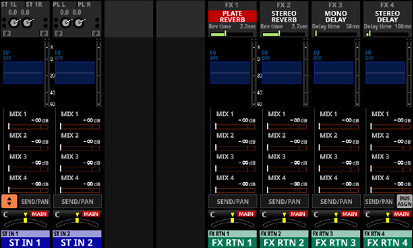
MIX1-22モジュール/MAIN L/RマスターモジュールのMODULE (OVERVIEW) 画面
_MIX1_No(2024).jpg)
[MIX1-22モジュール]
_MIX1-2_No(2024).jpg)
[MIX1-22モジュール・Stereo Link設定オン]
_MAIN-LR_No(2024).jpg)
[MAIN L/Rマスターモジュール]
 Metering Pointボタン
Metering Pointボタン
 設定されているMetering Point名を表示します。
設定されているMetering Point名を表示します。
 このボタンをタップすると、Metering Pointを設定するウィンドウを表示します。
このボタンをタップすると、Metering Pointを設定するウィンドウを表示します。
なお、MIX1-22モジュール群/MAIN L/RマスターモジュールのMetering Point設定は、「AUXモードバス群・MAIN L/Rモジュール」と「GROUPモードバス群」で別々の設定となります。
_MIX1_MeteringPoint_SelectPop.jpg)
選択肢:INPUT、POST EQ、POST GEQ、PRE FADER、POST FADER、OUTPUT
|
AUXモードバス群・MAIN L/Rモジュールの初期値 |
OUTPUT |
|
GROUPモードバス群の初期値 |
POST FADER |
選択肢をタップして、レベルメーターのMetering Pointを切り換えます。
メモ
 METER SETUP画面のMETERING POINTタブ画面を使って、Metering Pointを切り換えることもできます。(→「METERING POINTタブ画面」)
METER SETUP画面のMETERING POINTタブ画面を使って、Metering Pointを切り換えることもできます。(→「METERING POINTタブ画面」)
 Metering Point:OUTPUTの際、該当するバスを出力ポートにアサインしていない(本機から外部に出力していない)状態ではメーターは表示されません。
Metering Point:OUTPUTの際、該当するバスを出力ポートにアサインしていない(本機から外部に出力していない)状態ではメーターは表示されません。
 レベルメーター
レベルメーター
設定されているMetering Pointの信号レベルを表示します。
 MUTE GROUPボタン
MUTE GROUPボタン
このボタンをタップすると、DCA/Mute Group SETUP画面のMute Group Assignタブ画面に切り換わります。(→「Mute Group Assignタブ画面」)
 DCAボタン
DCAボタン
このボタンをタップすると、DCA/Mute Group SETUP画面のDCA Assignタブ画面に切り換わります。(→「DCA Assignタブ画面」)
 SEND OVERVIEWボタン
SEND OVERVIEWボタン
このボタンをタップすると、選択したモジュールに対応したSEND OVERVIEW画面に切り換わります。(→ 「MIX1-22バスのSEND OVERVIEW画面」、→ 「MAIN L/RバスのSEND OVERVIEW画面」)
 MUTE GROUP 1-8ボタン
MUTE GROUP 1-8ボタン
このボタンをタップすると、Mute Groupへのアサイン状態を変更します。(初期値:オフ)
アサイン状態のボタンがハイライト表示になります。
 DCA 1-8ボタン
DCA 1-8ボタン
このボタンをタップすると、DCAへのアサイン状態を変更します。(初期値:オフ)
アサイン状態のボタンがハイライト表示になります。
 Snapshot Recall Safeボタン
Snapshot Recall Safeボタン
このボタンをタップすると、選択したモジュールのスナップショットリコールセーフ状態を変更します。(初期値:オフ)
オンのとき、ボタンがハイライト表示になります。
メモ
SNAPSHOT RECALL SAFE画面のMODULE SAFEタブ画面でも設定することができます。(→「MODULE SAFEタブ画面」)
 Metering Point位置表示
Metering Point位置表示
設定されているMetering Pointの位置をハイライト表示します。
 SENDボタン
SENDボタン
 INSERT SEND信号がアサインされている出力ポート名を表示します。
INSERT SEND信号がアサインされている出力ポート名を表示します。
2行目には、省略されたFIXED PORT LABELを表示します。
3行目には、USER PORT LABELを表示します。
USER PORT LABELが未定義の場合は、FIXED PORT LABELを表示します。
 複数の出力ポートがアサインされている場合、ボタン右下に「…」を表示します。
複数の出力ポートがアサインされている場合、ボタン右下に「…」を表示します。
 ステレオモジュールのとき、以下のような略称で左右に分割して出力ポートのFIXED PORT LABELを表示します。
ステレオモジュールのとき、以下のような略称で左右に分割して出力ポートのFIXED PORT LABELを表示します。
|
モジュールの表示 |
ステレオモジュールの表示 |
|
ANALOG |
AN |
|
Dante |
DA |
|
SLOT 1 |
S1 |
|
SLOT 2 |
S2 |
|
USB OUT |
USB |
![]()
 このボタンをタップすると、INSERT SEND PORT SELECT画面に切り換わります。(→「INSERT SEND PORT SELECT画面」)
このボタンをタップすると、INSERT SEND PORT SELECT画面に切り換わります。(→「INSERT SEND PORT SELECT画面」)
 INSERTボタン
INSERTボタン
このボタンをタップすると、INSERTのオン/オフが切り換わります。(初期値:OFF)
オンのとき、ボタンがハイライト表示になります。
 RETURNボタン
RETURNボタン
 INSERT RETURN信号がアサインされている入力ポート名を表示します。
INSERT RETURN信号がアサインされている入力ポート名を表示します。
2行目には、省略されたFIXED PORT LABELを表示します。
3行目には、USER PORT LABELを表示します。
USER PORT LABELが未定義の場合は、FIXED PORT LABELを表示します。
 ステレオモジュール時、以下のような略称で左右に分割して入力ポートのFIXED PORT LABELを表示します。
ステレオモジュール時、以下のような略称で左右に分割して入力ポートのFIXED PORT LABELを表示します。
|
モジュールの表示 |
ステレオモジュールの表示 |
|
ANALOG |
AN |
|
Dante |
DA |
|
SLOT 1 |
S1 |
|
SLOT 2 |
S2 |
|
USB IN |
USB |
|
ST IN 1 |
ST1 |
|
ST IN 2 |
ST2 |
|
PLAYER |
PL |
|
SB-16D |
SB |
![]()
 このボタンをタップすると、INSERT RETURN PORT SELECT画面に切り換わります。(→「INSERT RETURN PORT SELECT画面」)
このボタンをタップすると、INSERT RETURN PORT SELECT画面に切り換わります。(→「INSERT RETURN PORT SELECT画面」)
 選択したモジュールのINSERT RETURN PORTが「ANALOG」または「内蔵Dante経由で接続されたSB-16D」のとき、RETURNボタン右側にAnalog GAIN値が表示されます。
選択したモジュールのINSERT RETURN PORTが「ANALOG」または「内蔵Dante経由で接続されたSB-16D」のとき、RETURNボタン右側にAnalog GAIN値が表示されます。
_MIX8.jpg)
_MainLR.jpg)
RETURNボタン右側のAnalog GAIN値をタップすると、INSERTボタンの右側にINSERT RETURN PORTに対応したAnalog GAIN値が表示されます。表示されたAnalog GAIN値の下のLCDノブ(赤色で点灯)を使って、対応するAnalog GAINを調節します。
_MIX8_InsRtnGain.jpg)
_MainLR_InsRtnGain.jpg)
Set to LINE LEVELボタンをタップすると、対応するPre Amp設定を以下のように設定します。
 PAD:ON
PAD:ON
 Analog GAIN:0
Analog GAIN:0
 Phantom:OFF
Phantom:OFF
 DELAYボタン
DELAYボタン
このボタンをタップすると、出力信号のタイミング補正などに使うDELAY機能のオン/オフが切り換わります。(初期値:OFF)
オンのとき、ボタンがハイライト表示になります。
 DELAY TIME
DELAY TIME
DELAY TIMEを調節します。
ハイライトされた単位を基準にして操作しますので、操作したい単位のボタンをタップします。
|
単位の選択肢 |
設定範囲(単位) |
|
meter |
0~117.3(meter) |
|
feet |
0~384.8(feet) |
|
msec(初期値) |
0~341.32(msec) |
LCDノブ4(緑色で点灯)を使って調節します。
 Audio Follow Video機能のON/OFFボタン
Audio Follow Video機能のON/OFFボタン
 このボタンをタップすると、選択したモジュールのAudio Follow Video機能のオン/オフが切り換わります。オンのとき、ボタンがハイライト表示になります。
このボタンをタップすると、選択したモジュールのAudio Follow Video機能のオン/オフが切り換わります。オンのとき、ボタンがハイライト表示になります。
 AFV TRIGGER SOURCE SELECT画面で選択したAFV TRIGGER SOURCE名を表示します。
AFV TRIGGER SOURCE SELECT画面で選択したAFV TRIGGER SOURCE名を表示します。
 MUTEボタン
MUTEボタン
このボタンをタップすると、選択したモジュール信号のMUTEのオン/オフが切り換わります。
MUTEがオンのとき、ボタンがハイライト表示になります。
メモ
トップパネルのMUTEキーを使って設定することもできます。
 FADER LEVEL
FADER LEVEL
選択したモジュールの信号のFADERレベルを調節します。
設定範囲:−∞dB〜+10.0dB(初期値:0.0dB)
LCDノブ5(青色で点灯)を使って調節します。
メモ
 トップパネルのチャンネルフェーダーを使って調節することもできます。
トップパネルのチャンネルフェーダーを使って調節することもできます。
 トップパネルのHOMEキーを押しながらこの部分をタップすると、FADERレベルを「0dB」に設定します。
トップパネルのHOMEキーを押しながらこの部分をタップすると、FADERレベルを「0dB」に設定します。
 AFVボタン
AFVボタン
このボタンをタップすると、選択したモジュールのMODULE (Audio Follow Video) 画面に切り換わります。(→「MODULE (Audio Follow Video) 画面」)
 フェーズボタン
フェーズボタン
選択したモジュールの信号の位相(フェーズ)を変更します。
このボタンをタップすると、選択したモジュールの信号の位相(フェーズ)を反転します。
 選択したモジュールのStereo Link設定がオフのときのフェーズボタン表示
選択したモジュールのStereo Link設定がオフのときのフェーズボタン表示
|
|
正相(ノーマル) |
|
|
逆相(リバース) |
 選択したモジュールがステレオモジュールのときのフェースボタン表示
選択したモジュールがステレオモジュールのときのフェースボタン表示
|
|
正相(ノーマル) |
|
|
逆相(リバース) |
 OUTPUTボタン
OUTPUTボタン
 選択したモジュールの出力信号がアサインされている出力ポート名を表示します。
選択したモジュールの出力信号がアサインされている出力ポート名を表示します。
2行目には、省略されたFIXED PORT LABELを表示します。
3行目には、USER PORT LABELを表示します。
USER PORT LABELが未定義の場合は、FIXED PORT LABELを表示します。
 複数の出力ポートがアサインされている場合、ボタン右下に「…」を表示します。
複数の出力ポートがアサインされている場合、ボタン右下に「…」を表示します。
 ステレオモジュールのとき、以下のような略称で左右に分割して出力ポートのFIXED PORT LABELを表示します。
ステレオモジュールのとき、以下のような略称で左右に分割して出力ポートのFIXED PORT LABELを表示します。
|
モジュールの表示 |
ステレオモジュールの表示 |
|
ANALOG |
AN |
|
RECORDER |
RE |
|
Dante |
DA |
|
SLOT 1 |
S1 |
|
SLOT 2 |
S2 |
|
USB OUT |
USB |
![]()
 マウント済みSB-16DがアサインされたDanteポートを選択した場合は、以下のように表示します。
マウント済みSB-16DがアサインされたDanteポートを選択した場合は、以下のように表示します。
 2行目:DAポート番号
2行目:DAポート番号
 3行目:#[ID] ポート番号
3行目:#[ID] ポート番号
 4行目:USER PORT LABEL、USER PORT LABELが未定義の場合は「SB #[ID] ポート番号」
4行目:USER PORT LABEL、USER PORT LABELが未定義の場合は「SB #[ID] ポート番号」
![]()
また、バーチャルマウントされたSB-16Dの場合は、 ![]() マークを表示します。
マークを表示します。
![]()
 このボタンをタップすると、OUTPUT PORT SELECT画面に切り換わります。(→「OUTPUT PORT SELECT画面」)
このボタンをタップすると、OUTPUT PORT SELECT画面に切り換わります。(→「OUTPUT PORT SELECT画面」)
 SENDSボタン
SENDSボタン
このボタンをタップすると、選択したモジュールのMODULE (SEND/PAN) 画面に切り換わります。(→「MODULE (SEND/PAN) 画面」)
 MIX/FX SENDレベル表示
MIX/FX SENDレベル表示
 MIX1-22バスおよびFX1-4バスへのSENDレベル、オン/オフを一覧表示します。
MIX1-22バスおよびFX1-4バスへのSENDレベル、オン/オフを一覧表示します。
 この部分をタップすると、タップしたエリアのバスが選択された状態で選択したモジュールのMODULE (SEND/PAN) 画面に切り換わります。
この部分をタップすると、タップしたエリアのバスが選択された状態で選択したモジュールのMODULE (SEND/PAN) 画面に切り換わります。
 PAN/BAL(MIX1-22モジュールのみ)
PAN/BAL(MIX1-22モジュールのみ)
 MAIN L/Rバスに送り出す信号のパン/バランスを調節します。LCDノブ8(黄色で点灯)を使って調節します。
MAIN L/Rバスに送り出す信号のパン/バランスを調節します。LCDノブ8(黄色で点灯)を使って調節します。
設定範囲:L100〜C〜R100(初期値:C)

![]() アイコンがハイライト表示(
アイコンがハイライト表示( ![]() )しているとき、信号がMAIN L/Rバスに送られます。
)しているとき、信号がMAIN L/Rバスに送られます。
 この部分をタップすると、選択したモジュールのMODULE (SEND/PAN) 画面に切り換わります。(→「MODULE (SEND/PAN) 画面」)
この部分をタップすると、選択したモジュールのMODULE (SEND/PAN) 画面に切り換わります。(→「MODULE (SEND/PAN) 画面」)
メモ
トップパネルのHOMEキーを押しながらこの部分をタップすると、パン/バランスの設定を中央(C)に設定します。
CH1-40モジュールおよびST IN1-2モジュールのMODULE (INPUT) 画面では、モジュールの入力の設定を行います。
この画面は、選択枠が表示されたホーム画面のINPUTエリアをタップして表示します。
_CH1_No(2025).jpg)
[CH1-40モジュール]
_CH1-2_No(2025).jpg)
[CH1-40モジュール・Stereo Link設定オン]
_ST-IN_No(2025).jpg)
[ST IN1-2モジュール・入力ソース「ANALOG」時]
 INPUTレベルメーター表示
INPUTレベルメーター表示
選択したモジュールへの入力信号レベルを表示します。
 LOCK/UNLOCK切り換えボタン
LOCK/UNLOCK切り換えボタン
 本機のルーティング設定変更操作のロック/アンロックを切り換えるボタンです。起動時は、必ずロック状態になっています。
本機のルーティング設定変更操作のロック/アンロックを切り換えるボタンです。起動時は、必ずロック状態になっています。
 「LOCK」時は、OSCボタン(
「LOCK」時は、OSCボタン( )をタップしても設定を変更しません。また、BATCH SETUPボタンの操作もできません。ただし、INPUT SOURCEボタンをタップしてINPUT SOURCE SELECT画面に切り換えることは可能です。
)をタップしても設定を変更しません。また、BATCH SETUPボタンの操作もできません。ただし、INPUT SOURCEボタンをタップしてINPUT SOURCE SELECT画面に切り換えることは可能です。
 「LOCK」時にこのボタンをタップすると、確認メッセージが表示されます。確認メッセージでUNLOCKボタンをタップすると、メッセージを閉じて「UNLOCK」に切り換わります。確認メッセージでCANCELボタンをタップすると、メッセージを閉じてLOCK状態を維持します。
「LOCK」時にこのボタンをタップすると、確認メッセージが表示されます。確認メッセージでUNLOCKボタンをタップすると、メッセージを閉じて「UNLOCK」に切り換わります。確認メッセージでCANCELボタンをタップすると、メッセージを閉じてLOCK状態を維持します。
_pop_Unlock-Routing.jpg)
 「UNLOCK」時にこのボタンをタップすると、「LOCK」に切り換わります。
「UNLOCK」時にこのボタンをタップすると、「LOCK」に切り換わります。
メモ
LOCK/UNLOCK切り換えボタン( )の設定は、下記ルーティング設定画面で共通の設定です。
)の設定は、下記ルーティング設定画面で共通の設定です。
 MODULE (INPUT) 画面
MODULE (INPUT) 画面
 MODULE (OUTPUT) 画面
MODULE (OUTPUT) 画面
 INPUT SOURCE SELECT画面
INPUT SOURCE SELECT画面
 OUTPUT PORT SELECT画面
OUTPUT PORT SELECT画面
 DIRECT OUT PORT SELECT画面
DIRECT OUT PORT SELECT画面
 INSERT SEND PORT SELECT画面
INSERT SEND PORT SELECT画面
 INSERT RETURN PORT SELECT画面
INSERT RETURN PORT SELECT画面
 TALKBACK INPUT SELECT画面
TALKBACK INPUT SELECT画面
 TALKBACK EXT1 DIRECT OUT PORT SELECT画面
TALKBACK EXT1 DIRECT OUT PORT SELECT画面
 TALKBACK EXT2 DIRECT OUT PORT SELECT画面
TALKBACK EXT2 DIRECT OUT PORT SELECT画面
 Return TALKBACK EXT DIRECT OUT PORT SELECT画面
Return TALKBACK EXT DIRECT OUT PORT SELECT画面
 MONITOR 1 DIRECT OUT PORT SELECT画面
MONITOR 1 DIRECT OUT PORT SELECT画面
 MONITOR 2 DIRECT OUT PORT SELECT画面
MONITOR 2 DIRECT OUT PORT SELECT画面
 MONITOR 2 OUTPUT PORT SELECT画面
MONITOR 2 OUTPUT PORT SELECT画面
 Solo DIRECT OUT PORT SELECT画面
Solo DIRECT OUT PORT SELECT画面
 ルーティング画面
ルーティング画面
 INPUT SOURCEボタン
INPUT SOURCEボタン
 このボタンには、現在選択されている入力ソースが表示されます。
このボタンには、現在選択されている入力ソースが表示されます。
1行目には、省略されたFIXED PORT LABELを表示します。
2行目には、USER PORT LABELを表示します。
USER PORT LABELが未定義の場合は、FIXED PORT LABELを表示します。
 このボタンをタップすると、INPUT SOURCE SELECT画面に切り換わります。(→「INPUT SOURCE SELECT画面」)
このボタンをタップすると、INPUT SOURCE SELECT画面に切り換わります。(→「INPUT SOURCE SELECT画面」)
 マウント済みSB-16DがアサインされたDanteポートのボタンは、以下のように表示します。
マウント済みSB-16DがアサインされたDanteポートのボタンは、以下のように表示します。
 1行目:DAポート番号
1行目:DAポート番号
 2行目:SB #[ID] ポート番号
2行目:SB #[ID] ポート番号
 3行目:USER PORT LABEL、USER PORT LABELが未定義の場合は「SB #[ID] ポート番号」
3行目:USER PORT LABEL、USER PORT LABELが未定義の場合は「SB #[ID] ポート番号」
![]()
 バーチャルマウントされたSB-16DのDanteポートの場合は、アサインしたボタンが黄色でハイライト表示になります。
バーチャルマウントされたSB-16DのDanteポートの場合は、アサインしたボタンが黄色でハイライト表示になります。
![]()
 LABEL設定エリア
LABEL設定エリア
_LABEL_No(2024).jpg)
 LABEL設定エリアの
LABEL設定エリアの ![]() アイコン
アイコン
このアイコンをタップすると、LABEL SETUP画面のDISPLAY MODEタブ画面に切り換わります。(→「MODULE LABELタブ画面」)
 MODULE LABELの表示モード設定ボタン
MODULE LABELの表示モード設定ボタン
 MODULE LABEL Mainの表示モードを切り換えるボタンです。現在設定されている表示モードがハイライト表示になります。
MODULE LABEL Mainの表示モードを切り換えるボタンです。現在設定されている表示モードがハイライト表示になります。
 このボタンをタップすると、MODULE LABEL Mainの表示モードをUSER
このボタンをタップすると、MODULE LABEL Mainの表示モードをUSER  FIXED
FIXED  PORT LABELと順番に切り換えます。
PORT LABELと順番に切り換えます。
 MODULE LABEL Mainの表示モード設定の詳細は、「DISPLAY MODEタブ画面」をご参照ください。
MODULE LABEL Mainの表示モード設定の詳細は、「DISPLAY MODEタブ画面」をご参照ください。
 PORT LABELの表示モード設定ボタン
PORT LABELの表示モード設定ボタン
 PORT LABEL(入出力端子名)の表示モードを切り換えるボタンです。現在設定されている表示モードがハイライト表示になります。
PORT LABEL(入出力端子名)の表示モードを切り換えるボタンです。現在設定されている表示モードがハイライト表示になります。
 このボタンをタップすると、PORT LABELの表示モードを「USER」と「FIXED」で交互に切り換えます。
このボタンをタップすると、PORT LABELの表示モードを「USER」と「FIXED」で交互に切り換えます。
 PORT LABELの表示モード設定の詳細は、「DISPLAY MODEタブ画面」をご参照ください。
PORT LABELの表示モード設定の詳細は、「DISPLAY MODEタブ画面」をご参照ください。
 OSC設定エリア
OSC設定エリア
_OSC_No(2024).jpg)
 OSC設定エリアの
OSC設定エリアの ![]() アイコン
アイコン
このアイコンをタップすると、TALKBACK / MONITOR / SOLO / OSC SETUP画面のSOLO / OSCILLATORタブ画面に切り換わります。(→「SOLOと内蔵オシレーターの設定」)
 OSCボタン
OSCボタン
LOCK/UNLOCK切り換えボタン( )が「UNLOCK」のときにこのボタンをタップすると、内蔵オシレーター入力のオン/オフを切り換えます。
)が「UNLOCK」のときにこのボタンをタップすると、内蔵オシレーター入力のオン/オフを切り換えます。
オンのとき、選択したモジュールの入力ソース設定を維持したまま、内蔵オシレーターからの信号を選択したモジュールに入力します。(初期値:OFF)
また、オンのときはボタンがハイライト表示になり、INPUT SOURCEボタン( )がグレーアウト表示になります。
)がグレーアウト表示になります。
 POST D.TRIMレベルメーター表示
POST D.TRIMレベルメーター表示
D.TRIMの後ろの信号レベルを表示します。
 Analog GAINノブ/インジケーター
Analog GAINノブ/インジケーター
 選択したモジュールの入力ソースが「ANALOG」または「内蔵Dante経由で接続されたSB-16D」のとき、Analog GAINノブが表示され、本機またはSB-16DのMIC/LINE入力端子からの入力レベルを調節します。
選択したモジュールの入力ソースが「ANALOG」または「内蔵Dante経由で接続されたSB-16D」のとき、Analog GAINノブが表示され、本機またはSB-16DのMIC/LINE入力端子からの入力レベルを調節します。
LCDノブ1(赤色で点灯)を使って調節します。
Analog Reference Level = +6dBu/Digital Reference Level = −9dBFS時
|
PADボタン設定状態 |
設定範囲 |
|
OFF |
+3(初期値)〜+57 |
|
ON |
−17〜+37 |
Analog Reference Level = +4dBu/Digital Reference Level = −20dBFS時
|
PADボタン設定状態 |
設定範囲 |
|
OFF |
+12(初期値)〜+66 |
|
ON |
−8〜+46 |
Analog Reference Level = +4dBu/Digital Reference Level = −18dBFS時
|
PADボタン設定状態 |
設定範囲 |
|
OFF |
+10(初期値)〜+64 |
|
ON |
−10〜+44 |
Analog Reference Level = +4dBu/Digital Reference Level = −16dBFS時
|
PADボタン設定状態 |
設定範囲 |
|
OFF |
+8(初期値)〜+62 |
|
ON |
−12〜+42 |
Analog Reference Level = +4dBu/Digital Reference Level = −14dBFS時
|
PADボタン設定状態 |
設定範囲 |
|
OFF |
+6(初期値)〜+60 |
|
ON |
−14〜+40 |
Analog Reference Level = 0dBu/Digital Reference Level = −20dBFS時
|
PADボタン設定状態 |
設定範囲 |
|
OFF |
+8(初期値)〜+62 |
|
ON |
−12〜+42 |
Analog Reference Level = 0dBu時/Digital Reference Level = −18dBFS時
|
PADボタン設定状態 |
設定範囲 |
|
OFF |
+6(初期値)〜+60 |
|
ON |
−14〜+40 |
 入力レベルに応じてAnalog GAINノブの左にあるインジケーターが以下の色でハイライト表示になります。
入力レベルに応じてAnalog GAINノブの左にあるインジケーターが以下の色でハイライト表示になります。
赤:−3dBFS、緑:−40dBFS
 選択したモジュールの入力ソースが「ANALOG」のステレオモジュールのとき、2つのAnalog GAINノブが表示されます。
選択したモジュールの入力ソースが「ANALOG」のステレオモジュールのとき、2つのAnalog GAINノブが表示されます。
LCDノブ1-2(赤色で点灯)を使って調節します。
 入力ソースが制御権のないSB-16Dの場合は、黒いノブで表示されて操作できません。
入力ソースが制御権のないSB-16Dの場合は、黒いノブで表示されて操作できません。
メモ
Analog GAINの数値について
Analog Reference Level(+6dBu、+4dBu、0dBu)の信号を入力したときに、デジタル段でDigital Reference Level (−9dBFS、−14dBFS、−16dBFS、−18dBFS、−20dBFS)になるAnalog GAIN値を「0」と表示します。
 PADボタン
PADボタン
 選択したモジュールの入力ソースが「ANALOG」または「内蔵Dante経由で接続されたSB-16D」のとき、PADボタンを表示します。
選択したモジュールの入力ソースが「ANALOG」または「内蔵Dante経由で接続されたSB-16D」のとき、PADボタンを表示します。
 このボタンをタップすると、−20dBのパッドのオン/オフが切り換わります。(初期値:オフ)
このボタンをタップすると、−20dBのパッドのオン/オフが切り換わります。(初期値:オフ)
このボタンがオンのとき、ボタンがハイライト表示になります。
 入力ソースが制御権のないSB-16Dの場合は、黒いボタンで表示されて操作できません。
入力ソースが制御権のないSB-16Dの場合は、黒いボタンで表示されて操作できません。
メモ
パッドのオン/オフの切り換え時、できる限りAnalog GAIN値が変わらないよう、下記のように制御されます。
Analog Reference Level = +6dBu/Digital Reference Level = −9dBFS時
|
PAD切り換え前の状態 |
PAD切り換え後のAnalog GAIN値 |
|
Analog GAIN:+3~+37時 |
同じ値 |
|
PAD ON/Analog GAIN:−17~+2時 |
+3 |
|
PAD OFF/Analog GAIN:+38~+57時 |
+37 |
Analog Reference Level = +4dBu/Digital Reference Level = −20dBFS時
|
PAD切り換え前の状態 |
PAD切り換え後のAnalog GAIN値 |
|
Analog GAIN:+12~+46時 |
同じ値 |
|
PAD ON/Analog GAIN:−8~+11時 |
+12 |
|
PAD OFF/Analog GAIN:+47~+66時 |
+46 |
Analog Reference Level = +4dBu/Digital Reference Level = −18dBFS時
|
PAD切り換え前の状態 |
PAD切り換え後のAnalog GAIN値 |
|
Analog GAIN:+10~+44時 |
同じ値 |
|
PAD ON/Analog GAIN:−10~+9時 |
+10 |
|
PAD OFF/Analog GAIN:+45~+64時 |
+44 |
Analog Reference Level = +4dBu/Digital Reference Level = −16dBFS時
|
PAD切り換え前の状態 |
PAD切り換え後のAnalog GAIN値 |
|
Analog GAIN:+8~+42時 |
同じ値 |
|
PAD ON/Analog GAIN:−12~+7時 |
+8 |
|
PAD OFF/Analog GAIN:+43~+62時 |
+42 |
Analog Reference Level = +4dBu/Digital Reference Level = −14dBFS時
|
PAD切り換え前の状態 |
PAD切り換え後のAnalog GAIN値 |
|
Analog GAIN:+6~+40時 |
同じ値 |
|
PAD ON/Analog GAIN:−14~+5時 |
+6 |
|
PAD OFF/Analog GAIN:+41~+60時 |
+40 |
Analog Reference Level = 0dBu/Digital Reference Level = −20dBFS時
|
PAD切り換え前の状態 |
PAD切り換え後のAnalog GAIN値 |
|
Analog GAIN:+8~+42時 |
同じ値 |
|
PAD ON/Analog GAIN:−12~+7時 |
+8 |
|
PAD OFF/Analog GAIN:+43~+62時 |
+42 |
Analog Reference Level = 0dBu時/Digital Reference Level = −18dBFS時
|
PAD切り換え前の状態 |
PAD切り換え後のAnalog GAIN値 |
|
Analog GAIN:+6~+40時 |
同じ値 |
|
PAD ON/Analog GAIN:−14~+5時 |
+6 |
|
PAD OFF/Analog GAIN:+41~+60時 |
+40 |
 GANGボタン
GANGボタン
 選択したモジュールがステレオモジュールのとき、GANGボタンを表示します。
選択したモジュールがステレオモジュールのとき、GANGボタンを表示します。
 このボタンをタップすると、GANG機能のオン/オフを切り換えます。GANG機能がオンのとき、ボタンがハイライト表示になり、2つのAnalog GAINノブ、または2つのD.TRIMノブを連動して同時に操作することが可能になります。(初期値:OFF)
このボタンをタップすると、GANG機能のオン/オフを切り換えます。GANG機能がオンのとき、ボタンがハイライト表示になり、2つのAnalog GAINノブ、または2つのD.TRIMノブを連動して同時に操作することが可能になります。(初期値:OFF)
 D.TRIMノブ
D.TRIMノブ
 デジタルトリム値を調節します。
デジタルトリム値を調節します。
設定範囲:−50.0dB〜+20.0dB(初期値:0.0dB)
LCDノブ7(赤色で点灯)を使って調節します。
 この部分をタップすると、任意のチャンネル間のデジタルトリム値を一括で設定するBATCH SETUPウィンドウを表示します。(→「デジタルトリム値を一括で設定する」)
この部分をタップすると、任意のチャンネル間のデジタルトリム値を一括で設定するBATCH SETUPウィンドウを表示します。(→「デジタルトリム値を一括で設定する」)
 +48Vボタン
+48Vボタン
 選択したモジュールの入力ソースが「ANALOG」または「内蔵Dante経由で接続されたSB-16D」のとき、ファンタム電源の設定状態を表示します。
選択したモジュールの入力ソースが「ANALOG」または「内蔵Dante経由で接続されたSB-16D」のとき、ファンタム電源の設定状態を表示します。
 +48Vボタンを押し続けると、ファンタム電源のオン/オフが切り換わります。(初期値:オフ)
+48Vボタンを押し続けると、ファンタム電源のオン/オフが切り換わります。(初期値:オフ)
ファンタム電源がオンのとき、ボタンがハイライト表示になります。
 入力ソースが制御権のないSB-16Dの場合は、黒いボタンで表示されて操作できません。
入力ソースが制御権のないSB-16Dの場合は、黒いボタンで表示されて操作できません。
 BATCH SETUPボタン
BATCH SETUPボタン
LOCK/UNLOCK切り換えボタン( )が「UNLOCK」のときにこのボタンをタップすると、任意のチャンネル間の入力ソースを一括で設定するBATCH SETUPウィンドウを表示します。(→「複数のチャンネル間の入力ソースを一括で設定する」)
)が「UNLOCK」のときにこのボタンをタップすると、任意のチャンネル間の入力ソースを一括で設定するBATCH SETUPウィンドウを表示します。(→「複数のチャンネル間の入力ソースを一括で設定する」)
指定した複数チャンネルの設定を一括で変更します。
メモ
 LOCK/UNLOCK切り換えボタン(
LOCK/UNLOCK切り換えボタン( )が「LOCK」に設定されているときは操作はできません。
)が「LOCK」に設定されているときは操作はできません。
 一括設定ウィンドウが表示されている状態で、他のタッチスクリーンでルーティング操作を「LOCK」に設定された場合は、一括設定ウィンドウが自動的に閉じます。
一括設定ウィンドウが表示されている状態で、他のタッチスクリーンでルーティング操作を「LOCK」に設定された場合は、一括設定ウィンドウが自動的に閉じます。
 フェーズボタン
フェーズボタン
選択したモジュールの信号の位相(フェーズ)を変更します。
このボタンをタップすると、選択したモジュールの信号の位相(フェーズ)を反転します。
 選択したCH1-40モジュールのStereo Link設定がオフのときのフェーズボタン表示
選択したCH1-40モジュールのStereo Link設定がオフのときのフェーズボタン表示
|
|
正相(ノーマル) |
|
|
逆相(リバース) |
 ステレオモジュールのときのフェーズボタン表示
ステレオモジュールのときのフェーズボタン表示
|
|
正相(ノーマル) |
|
|
逆相(リバース) |
 Stereo Linkボタン(CH1-40モジュールのみ)
Stereo Linkボタン(CH1-40モジュールのみ)
 入力チャンネルのStereo Link設定の状態を表示します。
入力チャンネルのStereo Link設定の状態を表示します。
|
|
Stereo Link設定:オフ |
|
|
Stereo Link設定:オン |
 このボタンをタップすると、Stereo Link設定のウィンドウを表示します。
このボタンをタップすると、Stereo Link設定のウィンドウを表示します。
_pop_StereoLink.jpg)
CH1/CH40以外、左右どちらのモジュールともリンクすることができます。
 LOCATIONボタン
LOCATIONボタン
 MIXER CONFIG画面のLOCATION CONFIGタブ画面で設定した選択モジュールのLOCATION設定を表示します。
MIXER CONFIG画面のLOCATION CONFIGタブ画面で設定した選択モジュールのLOCATION設定を表示します。
 このボタンをタップすると、MIXER CONFIG画面のLOCATION CONFIGタブ画面に切り換わります。(→「LOCATION CONFIGタブ画面」)
このボタンをタップすると、MIXER CONFIG画面のLOCATION CONFIGタブ画面に切り換わります。(→「LOCATION CONFIGタブ画面」)
 HPF/EQ周波数特性グラフ表示(CH1-40モジュールのみ)
HPF/EQ周波数特性グラフ表示(CH1-40モジュールのみ)
 HPFとEQの周波数特性グラフ表示です。
HPFとEQの周波数特性グラフ表示です。
 HPFとEQがオンのとき、ハイライト表示になります。
HPFとEQがオンのとき、ハイライト表示になります。
 HPFとEQがオフのとき、グレーアウト表示になります。
HPFとEQがオフのとき、グレーアウト表示になります。
 HPFまたはEQのいずれか片方だけがオンのとき、オンの機能の周波数特性だけがハイライト表示になります。
HPFまたはEQのいずれか片方だけがオンのとき、オンの機能の周波数特性だけがハイライト表示になります。
 HPFボタン(CH1-40モジュールのみ)
HPFボタン(CH1-40モジュールのみ)
このボタンをタップすると、HPFのオン/オフが切り換わります。(初期値:OFF)
オンのとき、ボタンがハイライト表示になります。
 HPF周波数(CH1-40モジュールのみ)
HPF周波数(CH1-40モジュールのみ)
HPFのカットオフ周波数を調節します。
設定範囲:20Hz〜1.0kHz(初期値:79Hz)
LCDノブ8(水色で点灯)を使って調節します。
オンのとき、ハイライト表示になります。
 INPUT A/INPUT Bボタン
INPUT A/INPUT Bボタン
このボタンをタップすると、INPUT SOURCEのINPUT A/INPUT Bを切り換えます。
 ROUTINGボタン
ROUTINGボタン
このボタンをタップすると、ルーティング画面のINPUT MODULEタブ画面に切り換わります。(→「INPUT MODULEタブ画面」)
1.D.TRIMノブ表示をタップして、デジタルトリム値を一括で設定するBATCH SETUPウィンドウを表示します。
_pop_D-TRIM.jpg)
2.選択肢を上下にスワイプして、デジタルトリム値を一括で設定するモジュールを選択します。
各選択肢と同じ色で点灯したLCDノブ4~ 6を回して選択肢を変更することもできます。
3.赤く点灯しているLCDノブ3を使って、トリムレベル値を調節します。
4.APPLYボタンをタップすると、設定確認のウィンドウを表示します。
_pop_D-TRIM_set.jpg)
5.OKボタンをタップして、デジタルトリム値を一括設定します。
BATCH SETUPウィンドウを閉じます。
FX RTN1-4モジュールのMODULE (FX) 画面では、エフェクターの設定を行います。
この画面は、選択枠が表示されたホーム画面のFXエリアをタップして表示します。
_FX-RTN1_REVERB_No(2025).jpg)
[FX RTN1-4モジュール・PLATE REVERB時]
_FX-RTN1_DELAY-LCR_No(2025).jpg)
[FX RTN1-4モジュール・DELAY LCR時]
 FX TYPEボタン
FX TYPEボタン
このボタンをタップすると、選択したモジュールのエフェクトタイプの選択ウィンドウを表示します。
_FX-RTN1_FX-TYPE.jpg)
ボタンをタップしてエフェクトタイプを選択します。
選択すると選択ウィンドウを閉じます。
 LIBRARYボタン
LIBRARYボタン
このボタンをタップすると、エフェクターのLIBRARY画面に切り換わります。(→「各種LIBRARY画面」)
 エフェクトタイプの情報表示
エフェクトタイプの情報表示
選択しているエフェクトタイプの下記の情報を表示します。
 FX TYPE名
FX TYPE名
 FX LIBRARY名(FX LIBRARY RECALL/STOREした場合)
FX LIBRARY名(FX LIBRARY RECALL/STOREした場合)
 FX入出力アルゴリズムを示すブロック図
FX入出力アルゴリズムを示すブロック図
 メインパラメーターの設定状態表示
メインパラメーターの設定状態表示
選択したエフェクターのメインパラメーターの設定状態を表示します。
 INPUTレベルメーター
INPUTレベルメーター
エフェクターへの入力信号レベルを表示します。
 OUTPUTレベルメーター
OUTPUTレベルメーター
エフェクターからの出力信号レベルを表示します。
 INPUT LEVELノブ
INPUT LEVELノブ
エフェクターへの入力レベルを調節します。
設定範囲:−∞dB〜+10dB(初期値:0.0dB)
選択枠を表示中に、対応するLCDノブ1を使って調節します。
 エフェクトパラメーター
エフェクトパラメーター
エフェクターの各パラメーターを表示/操作します。
選択枠を表示中の対応LCDノブやボタンのタップで設定を変更します。
 タップテンポ入力ボタン/テンポインジケーター(FX TYPEのDELAY系のみ)
タップテンポ入力ボタン/テンポインジケーター(FX TYPEのDELAY系のみ)
 このボタンをタップすることで、タップの時間間隔をDELAY TIMEとして設定します。
このボタンをタップすることで、タップの時間間隔をDELAY TIMEとして設定します。
 タップテンポ入力ボタンの中央部は、テンポインジケーターとしてDELAY TIMEの間隔で点滅表示します。DELAY TIMEの設定が「200msec未満」のときは、ハイライト表示のままです。
タップテンポ入力ボタンの中央部は、テンポインジケーターとしてDELAY TIMEの間隔で点滅表示します。DELAY TIMEの設定が「200msec未満」のときは、ハイライト表示のままです。
メモ
タップテンポ入力は、User Defined Control機能によりUSER KEYSやFOOTSWITCH、GPIO-INで操作できます。(→「USER DEFINED CONTROLS画面」)
タップテンポ入力は、Foot Switchタブ画面の工場出荷時の設定であらかじめ以下のようにアサインされています。
 Foot Switch(Tap Tempo | FX3 | Delay1)
Foot Switch(Tap Tempo | FX3 | Delay1)
 MIX LEVELノブ
MIX LEVELノブ
ドライ音とウェット音のMIXレベルを調節します。
設定範囲:0%〜100%(初期値:100%、0%:ドライ音のみ/100%:ウェット音のみ)
選択枠を表示中に、対応するLCDノブ7を使って調節します。
 OUTPUT LEVELノブ
OUTPUT LEVELノブ
エフェクターからの出力レベルを調節します。
設定範囲:−∞dB〜+10dB(初期値:0.0dB)
選択枠を表示中に、対応するLCDノブ8を使って調節します。
 FX SEND MUTEボタン
FX SEND MUTEボタン
このボタンをタップすると、FX SEND MUTEのオン/オフが切り換わります。(初期値:オフ)
オンのとき、ボタンがハイライト表示になります。
REVERB
_FX-RTN1_REVERB.jpg)
|
パラメーター名 |
設定範囲 |
初期値 |
|
TYPE |
HALL、ROOM、STUDIO、LIVE |
HALL |
|
PRE DELAY |
0msec〜200msec |
90msec |
|
REVERB TIME |
0.1sec〜10sec |
2.7sec |
|
SPREAD |
0%〜100% |
50% |
STEREO REVERB
_FX-RTN1_STEREO-REVERB.jpg)
|
パラメーター名 |
設定範囲 |
初期値 |
|
TYPE |
HALL、ROOM |
HALL |
|
PRE DELAY |
0msec〜200msec |
90msec |
|
REVERB TIME |
0.1sec〜20.0sec |
2.7sec |
|
SPREAD |
0%〜100% |
50% |
|
LO GAIN |
−12dB〜+12dB |
0dB |
|
LO FREQ |
125Hz〜2.00kHz |
445Hz |
|
HIGH GAIN |
−12dB〜+12dB |
0dB |
|
HIGH FREQ |
1.00kHz〜16.00kHz |
3.36 kHz |
PLATE REVERB
_FX-RTN1_PLATE-REVERB.jpg)
|
パラメーター名 |
設定範囲 |
初期値 |
|
TYPE |
WARM、HARD、BRIGHT、DARK |
WARM |
|
PRE DELAY |
0msec〜200msec |
40msec |
|
REVERB TIME |
0.1sec〜10sec |
2.0sec |
|
HI DAMP |
500Hz〜16.0kHz |
3.36kHz |
GATE REVERB
_FX-RTN1_GATE-REVERB.jpg)
|
パラメーター名 |
設定範囲 |
初期値 |
|
TYPE |
Fast、Slow |
Fast |
|
GATE LEVEL |
−48dB〜0dB |
−16dB |
|
GATE TIME |
10msec〜3000msec |
100msec |
MONO DELAY
_FX-RTN1_MONO-DELAY.jpg)
|
パラメーター名 |
設定範囲 |
初期値 |
|
DELAY TIME |
1msec〜3000msec |
50msec |
|
FEEDBACK |
0〜100 |
0 |
|
HI DAMP |
500Hz〜16.0kHz |
3.36kHz |
STEREO DELAY
_FX-RTN1_STEREO-DELAY.jpg)
|
パラメーター名 |
設定範囲 |
初期値 |
|
DELAY TIME |
1msec〜1500msec |
100msec |
|
FEEDBACK |
0〜100 |
20 |
|
HI DAMP |
500Hz〜16.0kHz |
3.36kHz |
PING-PONG DELAY
_FX-RTN1_PING-PONG-DELAY.jpg)
|
パラメーター名 |
設定範囲 |
初期値 |
|
DELAY TIME |
1msec〜1500msec |
500msec |
|
FEEDBACK |
0〜100 |
20 |
|
HI DAMP |
500Hz〜16.0kHz |
3.36kHz |
DELAY LCR
_FX-RTN1_DELAY-LCR.jpg)
|
パラメーター名 |
設定範囲 |
初期値 |
|
HI DAMP |
500Hz〜16.0kHz |
3.36kHz |
|
DELAY TIME L |
1msec〜3000msec |
245msec |
|
DELAY TIME C |
1msec〜3000msec |
250msec |
|
DELAY TIME R |
1msec〜3000msec |
255msec |
|
FEEDBACK |
0〜100 |
0 |
|
WET LEVEL L |
0〜100 |
50 |
|
WET LEVEL C |
0〜100 |
0 |
|
WET LEVEL R |
0〜100 |
50 |
CHORUS
_FX-RTN1_CHORUS.jpg)
|
パラメーター名 |
設定範囲 |
初期値 |
|
RATE |
0.05Hz〜10.00Hz |
0.25Hz |
|
DEPTH |
0%〜100% |
0% |
|
DELAY TIME |
0msec〜100msec |
40msec |
|
HI PASS |
22Hz〜2.00kHz |
125Hz |
|
HI DAMP |
500Hz〜16.0kHz |
3.36kHz |
|
SPREAD |
0%〜100% |
100% |
FLANGER
_FX-RTN1_FLANGER.jpg)
|
パラメーター名 |
設定範囲 |
初期値 |
|
RATE |
0.05Hz〜10.00Hz |
0.20Hz |
|
DEPTH |
0%〜100% |
10% |
|
DELAY TIME |
0msec〜100msec |
40msec |
|
PHASE |
0deg〜180deg |
180deg |
PHASER
_FX-RTN1_PHASER.jpg)
|
パラメーター名 |
設定範囲 |
初期値 |
|
RATE |
0.05Hz〜10.0Hz |
0.40Hz |
|
STAGE |
4〜16 |
8 |
|
RESONANCE |
0〜10 |
2 |
|
PHASE |
0deg〜180deg |
180deg |
PITCH SHIFTER
_FX-RTN1_PITCH-SHIFTER.jpg)
|
パラメーター名 |
設定範囲 |
初期値 |
|
PITCH 1 |
−24〜+24 |
0 |
|
FINE 1 |
−50Cent〜+50Cent |
−10Cent |
|
PITCH 2 |
−24〜+24 |
0 |
|
FINE 2 |
−50Cent〜+50Cent |
+10Cent |
MODULE (GATE/EXPANDER/DE-ESSER) 画面
CH1-40モジュールのMODULE (GATE) 画面/MODULE (EXPANDER) 画面/MODULE (DE-ESSER) 画面では、GATE/EXPANDER/DE-ESSERの設定を行います。
この画面は、ホーム画面の各モジュールのGATE/EXPANDER/DE-ESSERエリアをタップして表示します。
_CH1_No(2025).jpg)
 KEY INレベルメーター
KEY INレベルメーター
GATE/EXPANDER/DE-ESSERへのKEY IN SOURCEの入力レベルを表示します。
メモ
 ステレオモジュールに対するKEY IN SOURCEがステレオモジュールのとき、レベルメーターはステレオ表示になります。
ステレオモジュールに対するKEY IN SOURCEがステレオモジュールのとき、レベルメーターはステレオ表示になります。
 モノラルモジュールに対するKEY IN SOURCEがステレオモジュールのときは、レベルメーターはモノラル表示になり、L+Rモノのレベルをトリガーとして使用します。
モノラルモジュールに対するKEY IN SOURCEがステレオモジュールのときは、レベルメーターはモノラル表示になり、L+Rモノのレベルをトリガーとして使用します。
 INPUTレベルメーター
INPUTレベルメーター
GATE/EXPANDER/DE-ESSERへの入力信号レベルを表示します。
 ダイナミクス入出力特性グラフ表示
ダイナミクス入出力特性グラフ表示
GATE/EXPANDERの入出力特性グラフ、またはDE-ESSER EQの周波数特性グラフを表示します。
 ゲインリダクションメーター
ゲインリダクションメーター
GATE/EXPANDER/DE-ESSERによるゲインリダクション量をメーター表示します。
 OUTPUTレベルメーター
OUTPUTレベルメーター
GATE/EXPANDER/DE-ESSERからの出力信号レベルを表示します。
 GATE/EXPANDER/DE-ESSERのON/OFFボタン
GATE/EXPANDER/DE-ESSERのON/OFFボタン
 このボタンをタップすると、ダイナミクスエフェクトのオン/オフが切り換わります。(初期値:OFF)
このボタンをタップすると、ダイナミクスエフェクトのオン/オフが切り換わります。(初期値:OFF)
 オンのとき、このボタン/ダイナミクス入出力特性グラフ表示/ダイナミクスパラメーターがハイライト表示になります。
オンのとき、このボタン/ダイナミクス入出力特性グラフ表示/ダイナミクスパラメーターがハイライト表示になります。
 オフのとき、ダイナミクス入出力特性グラフ表示(
オフのとき、ダイナミクス入出力特性グラフ表示( )のグラフエリア左上に大きく「OFF」と表示されます。
)のグラフエリア左上に大きく「OFF」と表示されます。
 LIBRARYボタン
LIBRARYボタン
このボタンをタップすると、GATE/EXPANDER/DE-ESSERのLIBRARY画面に切り換わります。(→「各種LIBRARY画面」)
 KEY IN SOURCEボタン
KEY IN SOURCEボタン
 選択中のKEY INソース名を表示します。(初期値:SELF)
選択中のKEY INソース名を表示します。(初期値:SELF)
 このボタンをタップすると、KEY IN SOURCE SELECT画面に切り換わります。(→「KEY IN SOURCE SELECT画面」)
このボタンをタップすると、KEY IN SOURCE SELECT画面に切り換わります。(→「KEY IN SOURCE SELECT画面」)
 KEY IN FILTERボタン
KEY IN FILTERボタン
このボタンをタップすると、KEY IN FILTERのオン/オフが切り換わります。(初期値:OFF)
 KEY IN FILTER TYPEボタン
KEY IN FILTER TYPEボタン
 KEY IN FILTERのTYPEを表示します。
KEY IN FILTERのTYPEを表示します。
 このボタンをタップすると、TYPE選択メニューを表示します。
このボタンをタップすると、TYPE選択メニューを表示します。
_KeyInFilter_Waveform.jpg)
選択肢:HPF、BPF(初期値)、LPF
 Q
Q
KEY IN FILTER TYPEがバンドパスのときのQ値を調節します。
設定範囲:0.1〜17.31(初期値:1.04)
選択枠を表示中にLCDノブ8(水色で点灯)を使って調節します。
 FREQ
FREQ
KEY IN FILTERの周波数を調節します。
設定範囲:20Hz〜20kHz(初期値:20Hz)
選択枠を表示中にLCDノブ7(水色で点灯)を使って調節します。
 ダイナミクスパラメーター
ダイナミクスパラメーター
GATE/EXPANDER/DE-ESSERの各パラメーターを表示/操作します。
各パラメーターに対応するLCDノブを使って調節します。
 DYNAMICS TYPEボタン
DYNAMICS TYPEボタン
 選択中のダイナミクスタイプ名を表示します。
選択中のダイナミクスタイプ名を表示します。
 このボタンをタップすると、TYPE選択メニューを表示します。
このボタンをタップすると、TYPE選択メニューを表示します。
_DynamicsType_Select.jpg)
選択肢:GATE(初期値)、EXPANDER、DE-ESSER
メモ
LCDノブを使って調節します。また、グラフ上の緑や青の ![]() アイコンや
アイコンや ![]() アイコンをドラッグすることでも調節することができます。
アイコンをドラッグすることでも調節することができます。
GATE
_CH1.jpg)
|
パラメーター名 |
設定範囲 |
初期値 |
|
THRESHOLD |
−80dB〜0dB |
−25dB |
|
RANGE |
−60dB〜0dB |
−50dB |
|
ATTACK |
0ms〜125ms |
0ms |
|
HOLD |
0ms〜990ms |
20ms |
|
DECAY |
5ms〜5.00s |
300ms |
EXPANDER
_CH1.jpg)
|
パラメーター名 |
設定範囲 |
初期値 |
|
THRESHOLD |
−60dB〜0dB |
−40dB |
|
RATIO |
1:1、2:1、4:1、8:1、16:1、32:1、64:1 |
4:1 |
|
KNEE |
HARD、MID、SOFT |
MID |
|
ATTACK |
0ms〜125ms |
10ms |
|
RELEASE |
5ms〜5.00s |
250ms |
DE-ESSER
_CH1.jpg)
|
パラメーター名 |
設定範囲 |
初期値 |
|
THRESHOLD |
−40dB〜0dB |
−15dB |
|
KNEE |
HARD、MID、SOFT |
MID |
|
CENTER FREQ |
1.0kHz〜10kHz |
4.0kHz |
|
Q |
1.04~17.31 |
17.31 |
メモ
このDE-ESSERのEQグラフのピーク位置は、最大Gain Reduction量を示しています。また、このDE-ESSERはRatio 2:1で動作しています。
そのため、EQグラフのピーク位置の範囲は、Threshold「−40dB~ 0dB」の半分の「−20dB~ 0dB」となります。
すべてのモジュールのMODULE (EQ) 画面では、HPF(CH 1-40のみ)とEQの設定を行います。
この画面は、ホーム画面の各モジュールのEQエリアをタップして表示します。
各パラメーターやEQグラフ上のポイントは、それぞれ以下のように色分けされています。
LOバンド:赤色/LMバンド:黄色/HMバンド:緑色/ HIバンド:水色
EQパラメーターの並び順は、PREFERENCES画面のEQ parameters order( )で設定した表示モードによって変わります。
)で設定した表示モードによって変わります。
以降は、Type A(初期値)選択時での説明となっています。(→「PREFERENCES画面」)
_CH1_No(2020).jpg)
[CH1-40モジュール]
_ST-IN_No(2020).jpg)
[ST IN1-2モジュール]
_FX-RTN1_No(2020).jpg)
[FX RTN1-4モジュール]
_MIX1_No(2020).jpg)
[MIX1-22モジュール]
_MAIN-LR_No(2020).jpg)
[MAIN L/Rマスターモジュール]
 LIBRARYボタン
LIBRARYボタン
このボタンをタップすると、EQのLIBRARY画面に切り換わります。(→「各種LIBRARY画面」)
 EQのON/OFFボタン
EQのON/OFFボタン
このボタンをタップすると、EQのオン/オフが切り換わります。(初期値:OFF)
オンのとき、このボタン、HPF/EQ周波数特性グラフ表示のEQ部分およびEQパラメーターがハイライト表示になります。
メモ
HPFは、CH1-40モジュールにのみ表示します。
 HPF/EQ周波数特性グラフ表示
HPF/EQ周波数特性グラフ表示
 HPFとEQの周波数特性グラフ表示です。総合的な周波数特性を表示します。また、RTAのバーメーターも表示します。
HPFとEQの周波数特性グラフ表示です。総合的な周波数特性を表示します。また、RTAのバーメーターも表示します。
 HPFとEQがオンのとき、ハイライト表示になります。
HPFとEQがオンのとき、ハイライト表示になります。
 HPFとEQがオフのとき、グレーアウト表示になります。
HPFとEQがオフのとき、グレーアウト表示になります。
 HPFまたはEQのいずれか片方だけがオンのとき、オンの機能の周波数特性だけがハイライト表示になります。
HPFまたはEQのいずれか片方だけがオンのとき、オンの機能の周波数特性だけがハイライト表示になります。
 周波数特性グラフ表示内の
周波数特性グラフ表示内の ![]() /
/ ![]() /
/ ![]() /
/ ![]() /
/ ![]() 表示をドラッグすることで、選択されたバンドのGAINやFREQを調節することができます。また、選択されたバンドの
表示をドラッグすることで、選択されたバンドのGAINやFREQを調節することができます。また、選択されたバンドの ![]() マークから左または右に伸びたバーの先端を左右にドラッグすることで、選択されたバンドのQを調節することができます。
マークから左または右に伸びたバーの先端を左右にドラッグすることで、選択されたバンドのQを調節することができます。
 EQがオフのとき、グラフエリア右下に大きく「OFF」と表示されます。
EQがオフのとき、グラフエリア右下に大きく「OFF」と表示されます。
メモ
HPFは、CH1-40モジュールにのみ表示します。
 FLATボタン
FLATボタン
このボタンをタップすると、すべてのバンドのゲイン設定を「0dB」にリセットするか確認するメッセージを表示します。
_CH1_pop_EQ-FLAT.jpg)
FLATボタンをタップすると、EQのゲイン設定を「0dB」に設定します。また、HIバンドのTYPEが「LPF」だった場合は、TYPEを「PEAK」に切り換えます。
 PRE EQレベルメーター
PRE EQレベルメーター
EQへの入力信号レベルを表示します。
 EQの各バンドのON/OFFボタン
EQの各バンドのON/OFFボタン
このボタンをタップすると、EQの各バンドのオン/オフが切り換わります。(初期値:ON)
オンのとき、対応バンドの設定がグラフ表示部の総合的な周波数特性に反映されます。
オフのとき、対応するパラメーターがグレーアウト表示になります。また、対応バンドの設定がグラフ表示部の総合的な周波数特性に反映されず、バンド単独での周波数特性がグレーの線で表示されます。
 HPFボタン(CH1-40モジュールのみ)
HPFボタン(CH1-40モジュールのみ)
このボタンをタップすると、HPFのオン/オフが切り換わります。(初期値:OFF)
オンのとき、このボタンとHPF/EQ周波数特性グラフ表示のHPF部分がハイライト表示になります。
 HPF周波数(CH1-40モジュールのみ)
HPF周波数(CH1-40モジュールのみ)
HPFのカットオフ周波数を調節します。
設定範囲:20Hz〜1.0kHz(初期値:79Hz)
選択枠を表示中にLCDノブ2(青色で点灯)を使って調節します。
 POST EQレベルメーター
POST EQレベルメーター
EQからの出力信号レベルを表示します。
 EQパラメーター(LOバンド)
EQパラメーター(LOバンド)
EQのLOバンドの各パラメーターを表示/操作します。
選択枠を表示中に、対応するLCDノブを使って調節します。
|
パラメーター名 |
設定範囲 |
初期値 |
|
G |
−18.0dB〜+18.0dB |
0dB |
|
F |
20Hz〜20.0kHz |
149Hz |
|
Q |
0.10〜17.31 |
1.04 |
メモ
トップパネルのHOMEキーを押しながらEQのゲイン部をタップすると、EQのゲイン設定を「0dB」に設定します。
 TYPEボタン(LOバンド)
TYPEボタン(LOバンド)
 LOバンドのEQ TYPEを表示します。
LOバンドのEQ TYPEを表示します。
 このボタンをタップすると、TYPE選択メニューを表示します。
このボタンをタップすると、TYPE選択メニューを表示します。
選択肢:Bell(初期値)、L.Shelf
 EQパラメーター(LMバンド)
EQパラメーター(LMバンド)
EQのLMバンドの各パラメーターを表示/操作します。
選択枠を表示中に、対応するLCDノブを使って調節します。
|
パラメーター名 |
設定範囲 |
初期値 |
|
G |
−18.0dB〜+18.0dB |
0dB |
|
F |
20Hz〜20.0kHz |
297Hz |
|
Q |
0.10〜17.31 |
1.04 |
メモ
トップパネルのHOMEキーを押しながらEQのゲイン部をタップすると、EQのゲイン設定を「0dB」に設定します。
 RTAボタン
RTAボタン
このボタンをタップして、タッチスクリーンごとのRTA(リアルタイムアナライザー)機能のオン/オフを切り換えます。(初期値:ON)
オンのとき、ボタンがハイライト表示になり、入力モジュールではPRE FADER位置、出力モジュールではPOST FADER位置の音声信号の周波数特性メーターをEQ特性グラフの裏に表示します。
メモ
 RTAメーターは、同時に3画面まで表示できます。そのため、タッチスクリーンが3つ搭載されたSonicview 24/24dpと専用アプリケーション「TASCAM Sonicview Control」の間で、RTAのON/OFFを以下のルールで排他制御します。
RTAメーターは、同時に3画面まで表示できます。そのため、タッチスクリーンが3つ搭載されたSonicview 24/24dpと専用アプリケーション「TASCAM Sonicview Control」の間で、RTAのON/OFFを以下のルールで排他制御します。
 Sonicview 24/24dpでタッチスクリーンが3つともRTAを「ON」のEQ画面またはGEQ画面を表示しているときに、専用アプリケーション「TASCAM Sonicview Control」のEQ画面またはGEQ画面でRTAを「OFF」から「ON」に切り換えた場合は、最初にRTAを「ON」にしたSonicview 24/24dpのEQ画面またはGEQ画面のRTAが自動的に「OFF」に切り換わります。
Sonicview 24/24dpでタッチスクリーンが3つともRTAを「ON」のEQ画面またはGEQ画面を表示しているときに、専用アプリケーション「TASCAM Sonicview Control」のEQ画面またはGEQ画面でRTAを「OFF」から「ON」に切り換えた場合は、最初にRTAを「ON」にしたSonicview 24/24dpのEQ画面またはGEQ画面のRTAが自動的に「OFF」に切り換わります。
 上記の状態でSonicview 24/24dpの EQ画面またはGEQ画面のRTAを「OFF」から「ON」に切り換えると、専用アプリケーション「TASCAM Sonicview Control」のEQ画面またはGEQ画面のRTAが自動的に「OFF」に切り換わります。
上記の状態でSonicview 24/24dpの EQ画面またはGEQ画面のRTAを「OFF」から「ON」に切り換えると、専用アプリケーション「TASCAM Sonicview Control」のEQ画面またはGEQ画面のRTAが自動的に「OFF」に切り換わります。
 タッチスクリーンが2つ搭載されたSonicview 16/16dpの場合、専用アプリケーション「TASCAM Sonicview Control」のEQ画面やGEQ画面を加えても最大で同時に3画面ですので、このような排他制御は行いません。
タッチスクリーンが2つ搭載されたSonicview 16/16dpの場合、専用アプリケーション「TASCAM Sonicview Control」のEQ画面やGEQ画面を加えても最大で同時に3画面ですので、このような排他制御は行いません。
 EQパラメーター(HMバンド)
EQパラメーター(HMバンド)
EQのHMバンドの各パラメーターを表示/操作します。
選択枠を表示中に、対応するLCDノブを使って調節します。
|
パラメーター名 |
設定範囲 |
初期値 |
|
G |
−18.0dB〜+18.0dB |
0dB |
|
F |
20Hz〜20.0kHz |
4.0kHz |
|
Q |
0.10〜17.31 |
1.04 |
メモ
トップパネルのHOMEキーを押しながらEQのゲイン部をタップすると、EQのゲイン設定を「0dB」に設定します。
 EQパラメーター(HIバンド)
EQパラメーター(HIバンド)
EQのHIバンドの各パラメーターを表示/操作します。
選択枠を表示中に、対応するLCDノブを使って調節します。
|
パラメーター名 |
設定範囲 |
初期値 |
|
G |
−18.0dB〜+18.0dB |
0dB |
|
F |
20Hz〜20.0kHz |
8.0kHz |
|
Q |
0.10〜17.31 |
1.04 |
メモ
トップパネルのHOMEキーを押しながらEQのゲイン部をタップすると、EQのゲイン設定を「0dB」に設定します。
 TYPEボタン(HIバンド)
TYPEボタン(HIバンド)
 HIバンドのEQ TYPEを表示します。
HIバンドのEQ TYPEを表示します。
 このボタンをタップすると、TYPE選択メニューを表示します。
このボタンをタップすると、TYPE選択メニューを表示します。
選択肢:Bell(初期値)、H.Shelf、LPF
 EQ/GEQ周波数特性グラフ表示
EQ/GEQ周波数特性グラフ表示
 EQとGEQの周波数特性グラフ表示です。総合的な周波数特性を表示します。また、RTAのバーメーターも表示します。
EQとGEQの周波数特性グラフ表示です。総合的な周波数特性を表示します。また、RTAのバーメーターも表示します。
 EQとGEQがオンのとき、EQとGEQの特性を合算したグラフをハイライト表示します。
EQとGEQがオンのとき、EQとGEQの特性を合算したグラフをハイライト表示します。
 EQとGEQがオフのとき、GEQなし/EQグラフのみの特性グラフをグレーアウト表示します。
EQとGEQがオフのとき、GEQなし/EQグラフのみの特性グラフをグレーアウト表示します。
 EQオン/GEQオフのとき、EQのみの特性グラフをハイライト表示します。
EQオン/GEQオフのとき、EQのみの特性グラフをハイライト表示します。
 EQオフ/GEQオンのとき、EQのみの特性グラフをグレーアウト表示し、GEQのみの特性グラフをハイライト表示します。
EQオフ/GEQオンのとき、EQのみの特性グラフをグレーアウト表示し、GEQのみの特性グラフをハイライト表示します。
MIX1-22モジュールおよびMAIN L/RマスターモジュールのMODULE (GEQ) 画面では、GEQの設定を行います。
この画面は、ホーム画面の各モジュールのGEQエリアをタップして表示します。
_MIX1_No(2025).jpg)
「GEQ OFF状態のMIX1-22モジュールのMODULE (GEQ) 画面」
_MAIN-LR_No(2025).jpg)
「GEQ ON状態のMAIN L/RマスターモジュールのMODULE (GEQ) 画面」
 INレベルメーター
INレベルメーター
GEQへの入力信号レベルを表示します。
 GEQのON/OFFボタン
GEQのON/OFFボタン
このボタンをタップすると、GEQのオン/オフが切り換わります。
オンのとき、このボタンとGEQ全体設定グラフ表示( )およびLCDノブ操作対象バンド帯域のGEQ設定表示(
)およびLCDノブ操作対象バンド帯域のGEQ設定表示( )がハイライト表示になります。
)がハイライト表示になります。
 LIBRARYボタン
LIBRARYボタン
このボタンをタップすると、GEQのLIBRARY画面に切り換わります。(→「各種LIBRARY画面」)
 GEQのFADER CtrlのON/OFFボタン
GEQのFADER CtrlのON/OFFボタン
 このボタンをタップして、GEQのFADER Ctrl機能(GEQのGAIN設定をチャンネルフェーダーで操作する機能)のオン/オフを切り換えます。
このボタンをタップして、GEQのFADER Ctrl機能(GEQのGAIN設定をチャンネルフェーダーで操作する機能)のオン/オフを切り換えます。
 GEQのFADER Ctrl機能をオンに切り換えると、ボタンがハイライト表示になり、FADERがGEQのGAIN値に対応した位置に移動します。また、全画面モードが自動的にオンに切り換わり、全画面がMODULE (GEQ) 画面になります。
GEQのFADER Ctrl機能をオンに切り換えると、ボタンがハイライト表示になり、FADERがGEQのGAIN値に対応した位置に移動します。また、全画面モードが自動的にオンに切り換わり、全画面がMODULE (GEQ) 画面になります。
x3_MIX1_FaderCtrlON.jpg)
 GEQのFADER Ctrl機能がオンのとき、FADERを操作して対応する周波数のGEQ GAIN値を調節します。
GEQのFADER Ctrl機能がオンのとき、FADERを操作して対応する周波数のGEQ GAIN値を調節します。
 GEQのFADER Ctrl機能がオンのときにGEQ以外のタブ画面を選択すると、全画面モードとFADER Ctrl機能が自動的にオフに切り換わります。
GEQのFADER Ctrl機能がオンのときにGEQ以外のタブ画面を選択すると、全画面モードとFADER Ctrl機能が自動的にオフに切り換わります。
 GEQのFADER Ctrl機能がオンのとき、各チャンネルのSELキーが点灯します。ゲイン調節を行った周波数のSELキーを押すと、対応する周波数のゲイン設定を「0dB」にリセットします。
GEQのFADER Ctrl機能がオンのとき、各チャンネルのSELキーが点灯します。ゲイン調節を行った周波数のSELキーを押すと、対応する周波数のゲイン設定を「0dB」にリセットします。
 GEQのFADER Ctrl機能をオフに切り換えると、ボタンがグレーアウト表示になり、FADERが通常の位置に戻ります。また、全画面モードが自動的にオフになります。
GEQのFADER Ctrl機能をオフに切り換えると、ボタンがグレーアウト表示になり、FADERが通常の位置に戻ります。また、全画面モードが自動的にオフになります。
 GEQのFADER Ctrl機能がオンのとき、チャンネル画面の表示がGEQ FADER CTRLモードに切り換わります。
GEQのFADER Ctrl機能がオンのとき、チャンネル画面の表示がGEQ FADER CTRLモードに切り換わります。
メモ
 GEQのFADER Ctrl機能がオンのとき、全画面モードは「オン」に固定され、オフにできません。
GEQのFADER Ctrl機能がオンのとき、全画面モードは「オン」に固定され、オフにできません。
 GEQのFADER Ctrl機能がオンのとき、LAYERキー操作は無効になります。
GEQのFADER Ctrl機能がオンのとき、LAYERキー操作は無効になります。
 GEQのFADER Ctrlの操作帯域選択ボタン
GEQのFADER Ctrlの操作帯域選択ボタン
GEQのFADER Ctrl機能がオンのとき、ボタンがハイライト表示になります。
このボタンをタップして、GEQの操作帯域を切り換えます。
 ボタンをタップすると、操作帯域を低域に切り換えます。
ボタンをタップすると、操作帯域を低域に切り換えます。
 ボタンをタップすると、操作帯域を高域に切り換えます。
ボタンをタップすると、操作帯域を高域に切り換えます。
 GEQ全体設定グラフ表示
GEQ全体設定グラフ表示
(a) 31バンド全体のGEQゲイン設定を表示します。
(b) RTAのバーメーターを表示します。
(c) LCDノブでの操作対象バンド帯域を白い四角形で表示します。
(d) EQとGEQの総合的な周波数特性を表示します。
 EQとGEQがオンのとき、EQとGEQの特性を合算したグラフをハイライト表示します。
EQとGEQがオンのとき、EQとGEQの特性を合算したグラフをハイライト表示します。
 EQとGEQがオフのとき、特性グラフは表示しません。
EQとGEQがオフのとき、特性グラフは表示しません。
 EQオン/GEQオフのとき、EQのみの特性グラフをハイライト表示します。
EQオン/GEQオフのとき、EQのみの特性グラフをハイライト表示します。
 EQオフ/GEQオンのとき、GEQのみの特性グラフをハイライト表示します。
EQオフ/GEQオンのとき、GEQのみの特性グラフをハイライト表示します。
 RTAボタン
RTAボタン
このボタンをタップして、タッチスクリーンごとのRTA(リアルタイムアナライザー)機能のオン/オフを切り換えます。(初期値:ON)
オンのとき、ボタンがハイライト表示になり、POST FADER位置の音声信号の周波数特性メーターをGEQ全体設定グラフ表示( )とLCDノブ操作対象バンド帯域のGEQ設定表示(
)とLCDノブ操作対象バンド帯域のGEQ設定表示( )の裏に表示します。
)の裏に表示します。
メモ
 RTAメーターは、同時に3画面まで表示できます。そのため、タッチスクリーンが3つ搭載されたSonicview 24/24dpと専用アプリケーション「TASCAM Sonicview Control」の間で、RTAのON/OFFを以下のルールで排他制御します。
RTAメーターは、同時に3画面まで表示できます。そのため、タッチスクリーンが3つ搭載されたSonicview 24/24dpと専用アプリケーション「TASCAM Sonicview Control」の間で、RTAのON/OFFを以下のルールで排他制御します。
 Sonicview 24/24dpでタッチスクリーンが3つともRTAを「ON」のEQ画面またはGEQ画面を表示しているときに、専用アプリケーション「TASCAM Sonicview Control」のEQ画面またはGEQ画面でRTAを「OFF」から「ON」に切り換えた場合は、最初にRTAを「ON」にしたSonicview 24/24dpのEQ画面またはGEQ画面のRTAが自動的に「OFF」に切り換わります。
Sonicview 24/24dpでタッチスクリーンが3つともRTAを「ON」のEQ画面またはGEQ画面を表示しているときに、専用アプリケーション「TASCAM Sonicview Control」のEQ画面またはGEQ画面でRTAを「OFF」から「ON」に切り換えた場合は、最初にRTAを「ON」にしたSonicview 24/24dpのEQ画面またはGEQ画面のRTAが自動的に「OFF」に切り換わります。
 上記の状態でSonicview 24/24dpのEQ画面またはGEQ画面のRTAを「OFF」から「ON」に切り換えると、専用アプリケーション「TASCAM Sonicview Control」のEQ画面またはGEQ画面のRTAが自動的に「OFF」に切り換わります。
上記の状態でSonicview 24/24dpのEQ画面またはGEQ画面のRTAを「OFF」から「ON」に切り換えると、専用アプリケーション「TASCAM Sonicview Control」のEQ画面またはGEQ画面のRTAが自動的に「OFF」に切り換わります。
 タッチスクリーンが2つ搭載されたSonicview 16/16dpの場合、専用アプリケーション「TASCAM Sonicview Control」のEQ画面やGEQ画面を加えても最大で同時に3画面ですので、このような排他制御は行いません。
タッチスクリーンが2つ搭載されたSonicview 16/16dpの場合、専用アプリケーション「TASCAM Sonicview Control」のEQ画面やGEQ画面を加えても最大で同時に3画面ですので、このような排他制御は行いません。
 FLAT ALLボタン
FLAT ALLボタン
このボタンをタップすると、GEQの全周波数のゲイン設定を「0dB」にリセットするか確認するメッセージを表示します。
_03_MIX1_ConfirmFlatAll.jpg)
FLATボタンをタップすると、全バンドのゲイン設定を「0dB」に設定します。
 OUTレベルメーター
OUTレベルメーター
GEQからの出力信号レベルを表示します。
 LCDノブ操作対象バンド帯域のGEQ設定表示
LCDノブ操作対象バンド帯域のGEQ設定表示
 LCDノブでの操作対象に選択されたバンド帯域のゲイン設定を表示します。LCDノブでの操作対象バンド帯域は、GEQ全体設定グラフ表示(
LCDノブでの操作対象に選択されたバンド帯域のゲイン設定を表示します。LCDノブでの操作対象バンド帯域は、GEQ全体設定グラフ表示( )をタッチすることで選択します。表示部の黄色いノブを上下にドラッグして、またはLCDノブを使ってゲインを調節します。
)をタッチすることで選択します。表示部の黄色いノブを上下にドラッグして、またはLCDノブを使ってゲインを調節します。
 RTAのバーメーターを表示します。
RTAのバーメーターを表示します。
 EQとGEQの総合的な周波数特性を表示します。
EQとGEQの総合的な周波数特性を表示します。
 EQとGEQがオンのとき、EQとGEQの特性を合算したグラフをハイライト表示します。
EQとGEQがオンのとき、EQとGEQの特性を合算したグラフをハイライト表示します。
 EQとGEQがオフのとき、特性グラフは表示しません。
EQとGEQがオフのとき、特性グラフは表示しません。
 EQオン/GEQオフのとき、EQのみの特性グラフをハイライト表示します。
EQオン/GEQオフのとき、EQのみの特性グラフをハイライト表示します。
 EQオフ/GEQオンのとき、GEQのみの特性グラフをハイライト表示します。
EQオフ/GEQオンのとき、GEQのみの特性グラフをハイライト表示します。
 GEQがオフのとき、エリア右下に大きく「OFF」と表示されます。
GEQがオフのとき、エリア右下に大きく「OFF」と表示されます。
 FLATボタン
FLATボタン
このボタンをタップすると、対応するバンドのゲイン設定を「0dB」に設定します。
CH1-40モジュール、MIX1-22モジュールおよびMAIN L/RマスターモジュールのMODULE (COMP) 画面/MODULE (DUCKER) 画面では、COMP/DUCKERの設定を行います。
この画面は、ホーム画面の各モジュールのCOMP/DUCKERエリアをタップして表示します。
_CH1_No(2020).jpg)
[CH1-40モジュール]
_MIX1_No(2020).jpg)
[MIX1-22モジュール]
_MAIN-LR_No(2020).jpg)
[MAIN L/Rマスターモジュール]
 KEY INレベルメーター
KEY INレベルメーター
COMP/DUCKERへのKEY IN SOURCEの入力レベルを表示します。
メモ
 ステレオモジュールに対するKEY IN SOURCEがステレオモジュールのとき、レベルメーターはステレオ表示になります。
ステレオモジュールに対するKEY IN SOURCEがステレオモジュールのとき、レベルメーターはステレオ表示になります。
 モノラルモジュールに対するKEY IN SOURCEがステレオモジュールのときは、レベルメーターはモノラル表示になり、L+Rモノのレベルをトリガーとして使用します。
モノラルモジュールに対するKEY IN SOURCEがステレオモジュールのときは、レベルメーターはモノラル表示になり、L+Rモノのレベルをトリガーとして使用します。
 INPUTレベルメーター
INPUTレベルメーター
COMP/DUCKERへの選択したモジュールの入力信号レベルを表示します。
 ダイナミクス入出力特性グラフ表示
ダイナミクス入出力特性グラフ表示
COMP/DUCKERの入出力特性グラフを表示します。
 ゲインリダクションメーター
ゲインリダクションメーター
COMP/DUCKERによるゲインリダクション量をメーター表示します。
 OUTPUTレベルメーター
OUTPUTレベルメーター
COMP/DUCKERからの出力信号レベルを表示します。
 COMP/DUCKERのON/OFFボタン
COMP/DUCKERのON/OFFボタン
このボタンをタップすると、ダイナミクスエフェクトのオン/オフが切り換わります。(初期値:OFF)
オンのとき、このボタン、ダイナミクス入出力特性グラフ表示およびダイナミクスパラメーターがハイライト表示になります。
オフのとき、ダイナミクス入出力特性グラフ表示( )のグラフエリア左上に大きく「OFF」と表示されます。
)のグラフエリア左上に大きく「OFF」と表示されます。
 LIBRARYボタン
LIBRARYボタン
このボタンをタップすると、COMP/DUCKERのLIBRARY画面に切り換わります。(→「各種LIBRARY画面」)
 KEY IN SOURCEボタン
KEY IN SOURCEボタン
 選択中のKEY INソース名を表示します。(初期値:SELF)
選択中のKEY INソース名を表示します。(初期値:SELF)
 このボタンをタップすると、KEY IN SOURCE SELECT画面に切り換わります。(→「KEY IN SOURCE SELECT画面」)
このボタンをタップすると、KEY IN SOURCE SELECT画面に切り換わります。(→「KEY IN SOURCE SELECT画面」)
 KEY IN FILTERボタン
KEY IN FILTERボタン
このボタンをタップすると、KEY IN FILTERのオン/オフが切り換わります。(初期値:OFF)
 KEY IN FILTER TYPEボタン
KEY IN FILTER TYPEボタン
 KEY IN FILTERのTYPEを表示します。
KEY IN FILTERのTYPEを表示します。
 このボタンをタップすると、TYPE選択メニューを表示します。
このボタンをタップすると、TYPE選択メニューを表示します。
_KeyInFilter_Waveform.jpg)
選択肢:HPF、BPF(初期値)、LPF
 Q
Q
KEY IN FILTER TYPEがバンドパスのときのQ値を調節します。
設定範囲:0.1〜17.31(初期値:1.04)
選択枠を表示中にLCDノブ8(水色で点灯)を使って調節します。
 FREQ
FREQ
KEY IN FILTERの周波数を調節します。
設定範囲:20Hz〜20kHz(初期値:20Hz)
選択枠を表示中にLCDノブ7(水色で点灯)を使って調節します。
 ダイナミクスパラメーター
ダイナミクスパラメーター
COMP/DUCKERの各パラメーターを表示/操作します。
選択枠を表示中の対応LCDノブやボタンのタップで設定を変更します。
 DYNAMICS TYPEボタン
DYNAMICS TYPEボタン
 選択中のダイナミクスタイプ名を表示します。(初期値:COMP)
選択中のダイナミクスタイプ名を表示します。(初期値:COMP)
 この部分をタップすると、TYPE選択メニューを表示します。
この部分をタップすると、TYPE選択メニューを表示します。
_DynamicsType_Select.jpg)
選択肢:COMP(初期値)、DUCKER
メモ
LCDノブやボタンのタップで設定を変更します。また、グラフ上の緑や青の ![]() アイコンや
アイコンや ![]() アイコンをドラッグすることでも調節することができます。
アイコンをドラッグすることでも調節することができます。
COMP
_CH1.jpg)
|
パラメーター名 |
設定範囲 |
初期値 |
|
THRESHOLD |
−49dB~0dB |
−10dB |
|
RATIO |
1.00:1~∞:1 |
2.50:1 |
|
KNEE |
HARD、HARD MID、MID、SOFT MID、SOFT、SMOOTH |
CH1-40:MID MIX1-22、MAIN L/R:SMOOTH |
|
ATTACK |
0.1ms~125ms |
30ms |
|
RELEASE |
5ms~5.00s |
230ms |
|
OUTPUT GAIN |
0dB~+20dB |
0dB |
|
AUTO MAKEUP |
OFF、ON |
OFF |
DUCKER
_CH1.jpg)
|
パラメーター名 |
設定範囲 |
初期値 |
|
THRESHOLD |
−60dB、−54dB、−48dB、 −42dB、−36dB、−30dB、 −24dB、−18dB、−12dB、−6dB |
−18dB |
|
ATTENUATE |
−∞、−24dB、−18dB、−12dB、−9dB、−6dB、−3dB |
−18dB |
|
HOLD |
0.1sec~5.0sec |
1.0sec |
|
RELEASE |
0.1sec~5.0sec |
3.0sec |
この画面は、MODULE (COMP) 画面またはMODULE (DUCKER) 画面のKEY IN SOURCEボタンをタップして表示します。
COMP/DUCKERのKEY INソースを以下のボタンから選択します。
 SELF(初期値)
SELF(初期値)
 CH1-40
CH1-40
 MIX1-22
MIX1-22
 MAIN L/R
MAIN L/R
選択したボタンがハイライト表示になります。
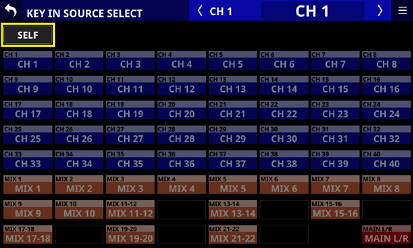
メモ
 DYNAMICS TYPE = CompのときのKEY IN SOURCEは、Pre Compの信号です。
DYNAMICS TYPE = CompのときのKEY IN SOURCEは、Pre Compの信号です。
 DYNAMICS TYPE = DUCKERのときのKEY IN SOURCEは、POST Fader/MUTEの信号です。
DYNAMICS TYPE = DUCKERのときのKEY IN SOURCEは、POST Fader/MUTEの信号です。
MODULE (SEND/PAN) 画面では、以下の設定を行います。
 MIX1-22バスへのSENDレベル、SEND PAN、ON/OFF、PRE/POST
MIX1-22バスへのSENDレベル、SEND PAN、ON/OFF、PRE/POST
 FX1-4バスへのSENDレベル、ON/OFF、PRE/POST
FX1-4バスへのSENDレベル、ON/OFF、PRE/POST
 PAN/BAL
PAN/BAL
 MAIN L/Rバスへのアサイン
MAIN L/Rバスへのアサイン
Stereo Link設定がオンのCH1-40モジュール、ST IN 1-2モジュールおよびFX RTN 1-4モジュールでは、以下の設定も行います。
 MODE
MODE
 IMAGE
IMAGE
この画面は、ホーム画面の各モジュールの下記エリアをタップして表示します。
 SEND/PANボタン
SEND/PANボタン
 選択枠が表示されたSENDエリア
選択枠が表示されたSENDエリア
 選択枠が表示されたPAN/BALエリア
選択枠が表示されたPAN/BALエリア
_CH1_No(2020).jpg)
[CH1-40モジュール]
_CH1-2_No(2020).jpg)
[CH1-40モジュール・Stereo Link設定オン]
_ST-IN_No(2020).jpg)
[ST IN1-2モジュール]
_FX-RTN1_No(2020).jpg)
[FX RTN1-4モジュール]
_MIX1_No(2020).jpg)
[MIX1-22モジュール]
_MIX1-2_No(2020).jpg)
[MIX1-22モジュール・Stereo Link設定オン]
_MAIN-LR_No(2020).jpg)
[MAIN L/Rマスターモジュール]
 MIX1-22バスへのSENDレベル、SEND PANおよびON/OFFボタン
MIX1-22バスへのSENDレベル、SEND PANおよびON/OFFボタン
MIX1-22バスへのSENDの設定状態を表示します。
ボタン以外のエリアをタップすると、選択枠を表示します。選択枠を表示中に、対応するLCDノブを使って、表示中のSENDレベルやSEND PANを調節します。
_MIX1-2_bus_No(2020).jpg)
_MIX11-12_bus_No(2020).jpg)
 MIX1-22モジュールのMODULE LABEL Mainで設定された表示モードのMODULE LABELを表示します。ただし、以下の場合には「MIX 1」のようなFIXED MODULE LABELを表示します。(→「DISPLAY MODEタブ画面」)
MIX1-22モジュールのMODULE LABEL Mainで設定された表示モードのMODULE LABELを表示します。ただし、以下の場合には「MIX 1」のようなFIXED MODULE LABELを表示します。(→「DISPLAY MODEタブ画面」)
 MODULE LABEL Mainの表示モードが「FIXED」の場合
MODULE LABEL Mainの表示モードが「FIXED」の場合
 MODULE LABEL Mainの表示モードが「USER」で、該当MIXモジュールのUSER MODULE LABELが未定義の場合
MODULE LABEL Mainの表示モードが「USER」で、該当MIXモジュールのUSER MODULE LABELが未定義の場合
 MIX1-22バスに送り出す位置の設定状態を表示します。
MIX1-22バスに送り出す位置の設定状態を表示します。
|
表示なし |
POST FADERに設定 |
|
PRE |
PRE FADERに設定 |
 MIX1-22バスへのSENDレベルを調節します。選択枠を表示中に、対応するLCDノブ(オレンジ色で点灯)を使って調節します。
MIX1-22バスへのSENDレベルを調節します。選択枠を表示中に、対応するLCDノブ(オレンジ色で点灯)を使って調節します。
|
アサインON |
オレンジ色にハイライト表示 |
|
アサインOFF |
グレーアウト表示 |
設定範囲:−∞dB~ +10dB(初期値:−∞dB)
 このボタンをタップすると、MIX1-22バスへの送り出し信号のオン/オフが切り換わります。
このボタンをタップすると、MIX1-22バスへの送り出し信号のオン/オフが切り換わります。
|
モジュール |
初期値 |
|
CH1-40/ST IN1-2/FX RTN1-4 |
ON |
|
MIX1-22/MAIN L/Rマスター |
OFF |
 MIX1-22バスへ送り出す信号のSEND PANを調節します。選択枠を表示中に対応するLCDノブ(黄色で点灯)を使って調節します。
MIX1-22バスへ送り出す信号のSEND PANを調節します。選択枠を表示中に対応するLCDノブ(黄色で点灯)を使って調節します。
設定範囲:L100〜C〜R100(初期値:C)
_MIX15-16_bus_No(2020).jpg)
 GROUPバスに設定しているMIX1-22モジュールは、角丸ボタンを表示します。ボタンをタップして、オン/オフを切り換えます。
GROUPバスに設定しているMIX1-22モジュールは、角丸ボタンを表示します。ボタンをタップして、オン/オフを切り換えます。
メモ
 「MIX1-22バスのSEND OVERVIEW画面」で、各バスに対するSEND設定の一覧表示/操作ができます。
「MIX1-22バスのSEND OVERVIEW画面」で、各バスに対するSEND設定の一覧表示/操作ができます。
 トップパネルのHOMEキーを押しながらSENDレベル部分をタップすると、タップしたバスのSENDレベルを「0dB」に設定します。
トップパネルのHOMEキーを押しながらSENDレベル部分をタップすると、タップしたバスのSENDレベルを「0dB」に設定します。
 トップパネルのHOMEキーを押しながらSEND PAN部分をタップすると、タップしたバスのSEND PANを中央(C)に設定します。
トップパネルのHOMEキーを押しながらSEND PAN部分をタップすると、タップしたバスのSEND PANを中央(C)に設定します。
 Stereo Link設定がオンのMIX1-22バスは、番号の小さいバスのエリアにPAN状態を表示し、番号の大きいバスのエリアにレベルとボタンを表示します。
Stereo Link設定がオンのMIX1-22バスは、番号の小さいバスのエリアにPAN状態を表示し、番号の大きいバスのエリアにレベルとボタンを表示します。
 PAN LINK設定が「オン」に設定されているバスのSEND PANパラメーターは、暗い色で表示されてタップしても選択状態にならず、操作できません。PAN/BALの設定に連動します。
PAN LINK設定が「オン」に設定されているバスのSEND PANパラメーターは、暗い色で表示されてタップしても選択状態にならず、操作できません。PAN/BALの設定に連動します。
 MIX1-22モジュールを選択時は、選択したモジュールと同じバスへのSENDレベルやボタンは表示しません。
MIX1-22モジュールを選択時は、選択したモジュールと同じバスへのSENDレベルやボタンは表示しません。
 MIX1-22バスからMAIN L/RバスへのアサインがすでにONの状態で、MAIN L/RマスターモジュールのこのMIXのボタンをONにしようとすると、Feedback Loopを防止するため、下記エラーメッセージが表示され、ONにできません。
MIX1-22バスからMAIN L/RバスへのアサインがすでにONの状態で、MAIN L/RマスターモジュールのこのMIXのボタンをONにしようとすると、Feedback Loopを防止するため、下記エラーメッセージが表示され、ONにできません。
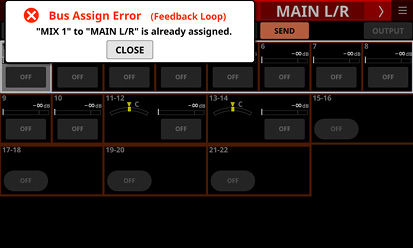
 FX1-4バスへのSENDレベルおよびON/OFFボタン
FX1-4バスへのSENDレベルおよびON/OFFボタン
FX1-4バスへのSENDの設定状態を表示します。
ボタン以外のエリアをタップすると、選択枠を表示します。選択枠を表示中に、対応するLCDノブを使って、表示中のSENDレベルを調節します。
_FX1-2_bus_No(2020).jpg)
 FX RTN1-4モジュールのMODULE LABEL Mainで設定された表示モードのMODULE LABELを表示します。ただし、以下の場合には、「FX1」のようなFIXED MODULE LABELを表示します。(→「DISPLAY MODEタブ画面」)
FX RTN1-4モジュールのMODULE LABEL Mainで設定された表示モードのMODULE LABELを表示します。ただし、以下の場合には、「FX1」のようなFIXED MODULE LABELを表示します。(→「DISPLAY MODEタブ画面」)
 MODULE LABEL Mainの表示モードが「FIXED」の場合
MODULE LABEL Mainの表示モードが「FIXED」の場合
 MODULE LABEL Mainの表示モードが「USER」で、該当FX RTNモジュールのUSER MODULE LABELが未定義の場合
MODULE LABEL Mainの表示モードが「USER」で、該当FX RTNモジュールのUSER MODULE LABELが未定義の場合
 FX1-4バスに送り出す位置の設定状態を表示します。
FX1-4バスに送り出す位置の設定状態を表示します。
|
表示なし |
POST FADERに設定 |
|
PRE |
PRE FADERに設定 |
 FX1-4バスへのSENDレベルを調節します。選択枠を表示中に、対応するLCDノブ(緑色で点灯)を使って調節します。
FX1-4バスへのSENDレベルを調節します。選択枠を表示中に、対応するLCDノブ(緑色で点灯)を使って調節します。
|
アサインON |
緑色にハイライト表示 |
|
アサインOFF |
グレーアウト表示 |
設定範囲:−∞dB~ +10dB(初期値:−∞dB)
 このボタンをタップすると、FX1-4バスへの送り出し信号のオン/オフが切り換わります。
このボタンをタップすると、FX1-4バスへの送り出し信号のオン/オフが切り換わります。
選択肢:ON(初期値)、OFF
メモ
 選択したモジュールがFX RTN1-4モジュールおよびMAIN L/Rマスターモジュールのときには表示しません。
選択したモジュールがFX RTN1-4モジュールおよびMAIN L/Rマスターモジュールのときには表示しません。
 「FX1-4バスのSEND OVERVIEW画面」で、各バスに対するSEND設定の一覧表示/操作ができます。
「FX1-4バスのSEND OVERVIEW画面」で、各バスに対するSEND設定の一覧表示/操作ができます。
 トップパネルのHOMEキーを押しながらSENDレベル部分をタップすると、タップしたバスのSENDレベルを「0dB」に設定します。
トップパネルのHOMEキーを押しながらSENDレベル部分をタップすると、タップしたバスのSENDレベルを「0dB」に設定します。
 PRE/POST SETTINGSボタン
PRE/POST SETTINGSボタン
このボタンをタップしてボタンがハイライト表示になると、各バスのON/OFFボタンがPRE/POST設定のボタン表示に切り換わります。
_PRE-POST_SETTINGS.jpg)
各ボタンをタップすると、MIX1-22バスおよびFX1-4バスに送り出す位置が切り換わります。
選択肢:PRE、POST(初期値)
メモ
 選択したモジュールがCH1-40モジュール、ST IN1-2モジュールおよびFX RTN1-4モジュールのときにのみ表示します。
選択したモジュールがCH1-40モジュール、ST IN1-2モジュールおよびFX RTN1-4モジュールのときにのみ表示します。
 「MIX1-22バスのSEND OVERVIEW画面」と「FX1-4バスのSEND OVERVIEW画面」のPRE / POST (INPUT) タブ画面で、各バスに対するPRE/POST設定の一覧表示/操作ができます。
「MIX1-22バスのSEND OVERVIEW画面」と「FX1-4バスのSEND OVERVIEW画面」のPRE / POST (INPUT) タブ画面で、各バスに対するPRE/POST設定の一覧表示/操作ができます。
 PAN表示(モノラルモジュール時のみ表示)
PAN表示(モノラルモジュール時のみ表示)
MAIN L/Rバスに送り出す信号のパンを調節します。
設定範囲:L100〜C〜R100(初期値:C)
選択枠を表示中にLCDノブ8(黄色で点灯)を使って調節します。
メモ
 「MAIN L/RバスのSEND OVERVIEW画面」のSEND PAN (INPUT) タブ画面とSEND PAN (BUS) タブ画面で、MAIN L/Rバスに対するPAN/BAL設定の一覧表示/操作ができます。
「MAIN L/RバスのSEND OVERVIEW画面」のSEND PAN (INPUT) タブ画面とSEND PAN (BUS) タブ画面で、MAIN L/Rバスに対するPAN/BAL設定の一覧表示/操作ができます。
 PANの設定が中央(C)のとき、3dB下げられた信号がMAIN L/RバスのLバスとRバスの両方に送られます。
PANの設定が中央(C)のとき、3dB下げられた信号がMAIN L/RバスのLバスとRバスの両方に送られます。
 トップパネルのHOMEキーを押しながらこの部分をタップすると、パンの設定を中央(C)に設定します。
トップパネルのHOMEキーを押しながらこの部分をタップすると、パンの設定を中央(C)に設定します。
 MAINボタン
MAINボタン
このボタンをタップすると、MAIN L/Rバスへのアサインのオン/オフが切り換わります。
オンのとき、ボタンがハイライト表示になり、信号がMAIN L/Rバスに送られます。
|
モジュール名 |
初期値 |
|
CH1-40 |
オン |
|
ST IN1-2 |
オン |
|
FX RTN1-4 |
オン |
|
MIX1-22 |
オフ |
メモ
 「MAIN L/RバスのSEND OVERVIEW画面」のON/OFF (INPUT) タブ画面とON/OFF (BUS) タブ画面で、MAIN L/Rバスへのアサイン設定の一覧表示/操作ができます。
「MAIN L/RバスのSEND OVERVIEW画面」のON/OFF (INPUT) タブ画面とON/OFF (BUS) タブ画面で、MAIN L/Rバスへのアサイン設定の一覧表示/操作ができます。
 選択したモジュールがMAIN L/Rマスターモジュールのときには、表示しません。
選択したモジュールがMAIN L/Rマスターモジュールのときには、表示しません。
 MAIN L/Rマスターモジュールから選択されたMIX1-22バスへのアサインがすでにONの状態で、MIX1-22モジュールのこのボタンをONにしようとすると、Feedback Loopを防止するため、下記エラーメッセージが表示され、ONにできません。
MAIN L/Rマスターモジュールから選択されたMIX1-22バスへのアサインがすでにONの状態で、MIX1-22モジュールのこのボタンをONにしようとすると、Feedback Loopを防止するため、下記エラーメッセージが表示され、ONにできません。
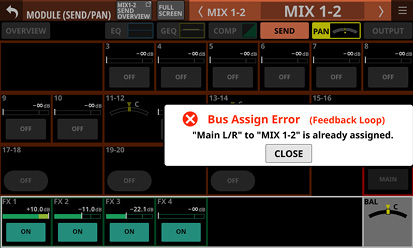
 MODE
MODE
 選択中の設定値を表示します。
選択中の設定値を表示します。
 この部分をタップすると、ステレオモジュールの入力信号をステレオ信号として扱うか、LチャンネルまたはRチャンネルのいずれか一方のモノラル信号として扱うかを選択する設定のウィンドウを表示します。
この部分をタップすると、ステレオモジュールの入力信号をステレオ信号として扱うか、LチャンネルまたはRチャンネルのいずれか一方のモノラル信号として扱うかを選択する設定のウィンドウを表示します。
_CH1-2_pop_MONO-SW.jpg)
|
選択肢 |
内容 |
|
STEREO(初期値) |
2つの入力信号をステレオ信号としてモジュールに入力します。 |
|
L-Mono |
2つの入力信号のL側だけをモノ信号としてモジュールに入力します。 |
|
R-Mono |
2つの入力信号のR側だけをモノ信号としてモジュールに入力します。 |
メモ
 選択したCH1-40モジュールのStereo Link設定がオンのとき、またはST IN1-2モジュール/FX RTN1-4モジュールのときのみ表示します。
選択したCH1-40モジュールのStereo Link設定がオンのとき、またはST IN1-2モジュール/FX RTN1-4モジュールのときのみ表示します。
 「L-Mono」または「R-Mono」を選択したときは、BAL設定がPAN設定として機能します。
「L-Mono」または「R-Mono」を選択したときは、BAL設定がPAN設定として機能します。
 IMAGE
IMAGE
ステレオ信号のイメージ幅を調節します。
左一杯が通常のステレオで、右に回していくと次第にステレオ幅が狭まり、センターでモノラルになります。さらに右に回していくと、定位が逆になり、右一杯まで回すと、左右が完全に逆転します。
設定範囲:STEREO100%~ MONO~ REVERSE100%(初期値:STEREO100%)
選択枠を表示中にLCDノブ7(緑色で点灯)を使って調節します。
メモ
選択したCH1-40モジュールのStereo Link設定がオンのとき、またはST IN 1-2/FX RTN 1-4のときのみ表示します。
 BAL表示(ステレオモジュールのときのみ表示)
BAL表示(ステレオモジュールのときのみ表示)
MAIN L/Rバスに送り出す信号のバランスを調節します。
設定範囲:L100〜C〜R100(初期値:C)
選択枠を表示中にLCDノブ8(黄色で点灯)を使って調節します。
メモ
 「MAIN L/RバスのSEND OVERVIEW画面」のSEND PAN (INPUT) タブ画面とSEND PAN (BUS) タブ画面で、MAIN L/Rバスに対するPAN/BAL設定の一覧表示/操作ができます。
「MAIN L/RバスのSEND OVERVIEW画面」のSEND PAN (INPUT) タブ画面とSEND PAN (BUS) タブ画面で、MAIN L/Rバスに対するPAN/BAL設定の一覧表示/操作ができます。
 選択したモジュールがMAIN L/Rマスターモジュールのときには表示しません。
選択したモジュールがMAIN L/Rマスターモジュールのときには表示しません。
 BALの設定が中央(C)のとき、Lチャンネルの信号がMAIN Lバス、Rチャンネルの信号がMAIN Rバスに、0dBで送られます。
BALの設定が中央(C)のとき、Lチャンネルの信号がMAIN Lバス、Rチャンネルの信号がMAIN Rバスに、0dBで送られます。
 トップパネルのHOMEキーを押しながらこの部分をタップすると、バランスの設定を中央(C)に設定します。
トップパネルのHOMEキーを押しながらこの部分をタップすると、バランスの設定を中央(C)に設定します。
MIX1-22モジュールおよびMAIN L/RマスターモジュールのMODULE (OUTPUT) 画面では、モジュールの出力の設定を行います。
この画面は、MIX1-22モジュールおよびMAIN L/Rマスターモジュールのホーム画面上部のOUTPUTエリアをタップして表示します。
_MIX1_No(2025).jpg)
[MIX1-22モジュール]
_MIX1-2_No(2025).jpg)
[MIX1-22モジュール・Stereo Link設定オン]
_MAIN-LR_No(2025).jpg)
[MAIN L/Rマスターモジュール]
 PRE FADERレベルメーター
PRE FADERレベルメーター
PRE FADERの信号レベルを表示します。
 LOCK/UNLOCK切り換えボタン
LOCK/UNLOCK切り換えボタン
 本機のルーティング設定変更操作のロック/アンロックを切り換えるボタンです。起動時は、必ずロック状態になっています。
本機のルーティング設定変更操作のロック/アンロックを切り換えるボタンです。起動時は、必ずロック状態になっています。
 「LOCK」時は、BATCH SETUPボタンの操作はできません。ただし、OUTPUT PORT SELECT表示エリア(
「LOCK」時は、BATCH SETUPボタンの操作はできません。ただし、OUTPUT PORT SELECT表示エリア( )をタップしてOUTPUT PORT SELECT画面に切り換えることは可能です。
)をタップしてOUTPUT PORT SELECT画面に切り換えることは可能です。
 「LOCK」時にこのボタンをタップすると、確認メッセージが表示されます。確認メッセージでUNLOCKボタンをタップすると、メッセージを閉じて「UNLOCK」に切り換わります。確認メッセージでCANCELボタンをタップすると、メッセージを閉じてロック状態を維持します。
「LOCK」時にこのボタンをタップすると、確認メッセージが表示されます。確認メッセージでUNLOCKボタンをタップすると、メッセージを閉じて「UNLOCK」に切り換わります。確認メッセージでCANCELボタンをタップすると、メッセージを閉じてロック状態を維持します。
_pop_Unlock-Routing.jpg)
 「UNLOCK」時にこのボタンをタップすると、「LOCK」に切り換わります。
「UNLOCK」時にこのボタンをタップすると、「LOCK」に切り換わります。
メモ
LOCK/UNLOCK切り換えボタン( )の設定は、下記ルーティング設定画面で共通の設定です。
)の設定は、下記ルーティング設定画面で共通の設定です。
 MODULE (INPUT) 画面
MODULE (INPUT) 画面
 MODULE (OUTPUT) 画面
MODULE (OUTPUT) 画面
 INPUT SOURCE SELECT画面
INPUT SOURCE SELECT画面
 OUTPUT PORT SELECT画面
OUTPUT PORT SELECT画面
 DIRECT OUT PORT SELECT画面
DIRECT OUT PORT SELECT画面
 INSERT SEND PORT SELECT画面
INSERT SEND PORT SELECT画面
 INSERT RETURN PORT SELECT画面
INSERT RETURN PORT SELECT画面
 TALKBACK INPUT SELECT画面
TALKBACK INPUT SELECT画面
 TALKBACK EXT1 DIRECT OUT PORT SELECT画面
TALKBACK EXT1 DIRECT OUT PORT SELECT画面
 TALKBACK EXT2 DIRECT OUT PORT SELECT画面
TALKBACK EXT2 DIRECT OUT PORT SELECT画面
 Return TALKBACK EXT DIRECT OUT PORT SELECT画面
Return TALKBACK EXT DIRECT OUT PORT SELECT画面
 MONITOR 1 DIRECT OUT PORT SELECT画面
MONITOR 1 DIRECT OUT PORT SELECT画面
 MONITOR 2 DIRECT OUT PORT SELECT画面
MONITOR 2 DIRECT OUT PORT SELECT画面
 MONITOR 2 OUTPUT PORT SELECT画面
MONITOR 2 OUTPUT PORT SELECT画面
 Solo DIRECT OUT PORT SELECT画面
Solo DIRECT OUT PORT SELECT画面
 ルーティング画面
ルーティング画面
 OUTPUT PORT SELECT表示エリア
OUTPUT PORT SELECT表示エリア
 このエリアには、選択したモジュールの信号がアサインされた出力ポートを表示します。
このエリアには、選択したモジュールの信号がアサインされた出力ポートを表示します。
1行目には、省略されたFIXED PORT LABELを表示します。
2行目には、USER PORT LABELを表示します。USER PORT LABELが未定義の場合は、FIXED PORT LABELを表示します。
 モノラルモジュールの場合、最大32ポートまで表示できます。
モノラルモジュールの場合、最大32ポートまで表示できます。
 ステレオモジュールの場合、1モジュールにつき最大16ポートまで表示できます。
ステレオモジュールの場合、1モジュールにつき最大16ポートまで表示できます。
 アサインされた出力ポート数が上記を超えている場合、該当エリア右下に「...」と表示します。
アサインされた出力ポート数が上記を超えている場合、該当エリア右下に「...」と表示します。
 このエリアをタップすると、タップした出力ポートがあるOUTPUT PORT SELECT画面に切り換わります。(→「OUTPUT PORT SELECT画面」)
このエリアをタップすると、タップした出力ポートがあるOUTPUT PORT SELECT画面に切り換わります。(→「OUTPUT PORT SELECT画面」)
 マウント済みSB-16DがアサインされたDanteポートを選択した場合は、以下のように表示します。
マウント済みSB-16DがアサインされたDanteポートを選択した場合は、以下のように表示します。
 1行目:DAポート番号
1行目:DAポート番号
 2行目:SB #[ID] ポート番号
2行目:SB #[ID] ポート番号
 3行目:USER PORT LABEL、USER PORT LABELが未定義の場合は「SB #[ID] ポート番号」
3行目:USER PORT LABEL、USER PORT LABELが未定義の場合は「SB #[ID] ポート番号」
![]()
 バーチャルマウントされたSB-16DのDanteポートの場合は、アサインしたボタンが黄色でハイライト表示になります。
バーチャルマウントされたSB-16DのDanteポートの場合は、アサインしたボタンが黄色でハイライト表示になります。
![]()
 該当モジュールにアサインされた複数の出力ポートのなかから、PORT LABELとして表示したいものを1つだけ選択するモードに切り換えるボタンです。
該当モジュールにアサインされた複数の出力ポートのなかから、PORT LABELとして表示したいものを1つだけ選択するモードに切り換えるボタンです。
 このボタンをタップすると、SELECT PORT LABELモードに切り換わります。
このボタンをタップすると、SELECT PORT LABELモードに切り換わります。
_MIX1_pop_SELECT-PORT-LABEL.jpg)
PORT LABELとして表示したい出力ポートボタンをタップして選択します。
選択された出力ポートボタンが白い枠で囲われます。
 初期状態は、どのポートもSELECT PORT LABELモードで選択されていない状態です。この場合、OUTPUT PORT SELECT表示エリア(
初期状態は、どのポートもSELECT PORT LABELモードで選択されていない状態です。この場合、OUTPUT PORT SELECT表示エリア( )の左上に表示された出力ポートをPORT LABELとして表示します。
)の左上に表示された出力ポートをPORT LABELとして表示します。
 該当モジュールに出力ポートが複数アサインされていない場合、このボタンはグレーアウト表示になります。
該当モジュールに出力ポートが複数アサインされていない場合、このボタンはグレーアウト表示になります。
 POST FADERレベルメーター
POST FADERレベルメーター
POST FADERの信号レベルを表示します。
 BATCH SETUPボタン
BATCH SETUPボタン
LOCK/UNLOCK切り換えボタン( )が「UNLOCK」のときにこのボタンをタップすると、任意のチャンネル間の出力ポートを一括で設定するBATCH SETUPウィンドウを表示します。(→「複数のチャンネル間の出力ポートを一括で設定する」)
)が「UNLOCK」のときにこのボタンをタップすると、任意のチャンネル間の出力ポートを一括で設定するBATCH SETUPウィンドウを表示します。(→「複数のチャンネル間の出力ポートを一括で設定する」)
指定した複数チャンネルの設定を一括で変更します。
 フェーズボタン
フェーズボタン
選択したモジュールの信号の位相(フェーズ)を変更します。
このボタンをタップすると、選択したモジュールの信号の位相(フェーズ)を反転します。
 選択したモジュールのStereo Link設定がオフのときのフェーズボタン表示
選択したモジュールのStereo Link設定がオフのときのフェーズボタン表示
|
|
正相(ノーマル) |
|
|
逆相(リバース) |
 選択したモジュールがステレオモジュールのときのフェーズボタン表示
選択したモジュールがステレオモジュールのときのフェーズボタン表示
|
|
正相(ノーマル) |
|
|
逆相(リバース) |
 LABEL設定エリア
LABEL設定エリア
_LABEL_No(2024).jpg)
 LABEL設定エリアの
LABEL設定エリアの ![]() アイコン
アイコン
このアイコンをタップすると、LABEL SETUP画面のDISPLAY MODEタブ画面に切り換わります。(→「DISPLAY MODEタブ画面」)
 MODULE LABELの表示モード設定ボタン
MODULE LABELの表示モード設定ボタン
 MODULE LABEL Mainの表示モードを切り換えるボタンです。現在設定されている表示モードがハイライト表示になります。
MODULE LABEL Mainの表示モードを切り換えるボタンです。現在設定されている表示モードがハイライト表示になります。
 このボタンをタップすると、MODULE LABEL Mainの表示モードをUSER
このボタンをタップすると、MODULE LABEL Mainの表示モードをUSER  FIXED
FIXED  PORT LABELと順番に切り換えます。
PORT LABELと順番に切り換えます。
 MODULE LABEL Mainの表示モード設定の詳細は、「DISPLAY MODEタブ画面」をご参照ください。
MODULE LABEL Mainの表示モード設定の詳細は、「DISPLAY MODEタブ画面」をご参照ください。
 PORT LABELの表示モード設定ボタン
PORT LABELの表示モード設定ボタン
 PORT LABEL(入出力端子名)の表示モードを切り換えるボタンです。現在設定されている表示モードがハイライト表示になります。
PORT LABEL(入出力端子名)の表示モードを切り換えるボタンです。現在設定されている表示モードがハイライト表示になります。
 このボタンをタップすると、PORT LABELの表示モードを「USER」と「FIXED」で交互に切り換えます。
このボタンをタップすると、PORT LABELの表示モードを「USER」と「FIXED」で交互に切り換えます。
 PORT LABELの表示モード設定の詳細は、「DISPLAY MODEタブ画面」をご参照ください。
PORT LABELの表示モード設定の詳細は、「DISPLAY MODEタブ画面」をご参照ください。
 Stereo Linkボタン(MIX1-22モジュールのみ)
Stereo Linkボタン(MIX1-22モジュールのみ)
 MIX1-22モジュールのStereo Link設定の状態を表示します。
MIX1-22モジュールのStereo Link設定の状態を表示します。
|
|
Stereo Link設定:オフ |
|
|
Stereo Link設定:オン |
 このボタンをタップすると、Stereo Link設定のウィンドウを表示します。
このボタンをタップすると、Stereo Link設定のウィンドウを表示します。
_MIX2_pop_StereoLink.jpg)
MIX1/MIX22以外、左右どちらのモジュールともリンクすることができます。
 ROUTINGボタン
ROUTINGボタン
このボタンをタップすると、ルーティング画面のOUTPUT MODULEタブ画面に切り換わります。(→「OUTPUT MODULEタブ画面」)
MODULE (Audio Follow Video) 画面
Audio Follow Video(AFV)機能とは、外部からのタリー入力イベントによりフェーダーレベルを自動制御するいわゆる「タリー連動機能」のことです。
この画面では、選択したモジュールのAFVパラメーターの設定を行います。
この画面は、下記いずれかをタップして表示します。
 MODULE (OVERVIEW) 画面のAFVボタン
MODULE (OVERVIEW) 画面のAFVボタン
 ホーム画面でAFVパラメーターに選択枠がある状態の選択枠
ホーム画面でAFVパラメーターに選択枠がある状態の選択枠
_CH1_AFV-On_No(2024).jpg)
[Audio Follow Video機能全体のON/OFFボタンが「ON」のときの表示]
 選択モジュールのAudio Follow Video機能のON/OFFボタン
選択モジュールのAudio Follow Video機能のON/OFFボタン
このボタンをタップすると、選択したモジュールのAudio Follow Video機能のON/OFFが切り換わります。
ONのとき、ボタンがハイライト表示になります。
 Audio Follow Video機能のTRIGGER SOURCE表示部
Audio Follow Video機能のTRIGGER SOURCE表示部
 選択したモジュールのAFV TRIGGER SOURCEを表示します。
選択したモジュールのAFV TRIGGER SOURCEを表示します。
AFV TRIGGERがアクティブ状態のときは、このエリアが赤くハイライトされます。
 このエリアをタップすると、AFV TRIGGER SOURCE SELECT画面に切り換わります。(→「AFV TRIGGER SOURCE SELECT画面」)
このエリアをタップすると、AFV TRIGGER SOURCE SELECT画面に切り換わります。(→「AFV TRIGGER SOURCE SELECT画面」)
 AFV TRIGGER SOURCE SELECT画面で選択したAFV TRIGGER SOURCE名を表示します。
AFV TRIGGER SOURCE SELECT画面で選択したAFV TRIGGER SOURCE名を表示します。
 TESTボタン
TESTボタン
選択したモジュール単独でのAudio Follow Video機能の動作を確認するためのボタンです。
このボタンを押すとAFV ONイベント、このボタンを離すとAFV OFFイベントを受けたときの動作をします。
 Audio Follow Video機能全体のON/OFFボタン
Audio Follow Video機能全体のON/OFFボタン
このボタンをタップすると、Audio Follow Video機能全体のON/OFFが切り換わります。
 ONのとき、ボタンがハイライト表示になります。
ONのとき、ボタンがハイライト表示になります。
 OFFのとき、全モジュールのすべてのAFVパラメーターがグレーアウト表示になります。
OFFのとき、全モジュールのすべてのAFVパラメーターがグレーアウト表示になります。
 Audio Follow Video設定状況グラフ表示
Audio Follow Video設定状況グラフ表示
現在のAFVパラメーター設定でのフェーダーレベルの自動制御動作のイメージを縦軸がFADERレベル、横軸が時間のグラフで表示します。
 ON LEVEL
ON LEVEL
AFV ONイベントを受けたあとのフェーダーレベルのフェードの目的値を調節します。
設定範囲:−∞ dB〜+10.0 dB(初期値:0.00 dB)
LCDノブ1(白色で点灯)を使って調節します。
 OFF LEVEL
OFF LEVEL
AFV OFFイベントを受けたあとのフェーダーレベルのフェードの目的値を調節します。
設定範囲:−∞ dB〜+10.0 dB(初期値:−∞ dB)
LCDノブ2(青色で点灯)を使って調節します。
 WAIT TIME
WAIT TIME
AFV ONイベントを受けてから、フェードを開始するまでの時間を調節します。
設定範囲:0.0sec〜10.0sec(初期値:0.0 sec)
LCDノブ3(緑色で点灯)を使って調節します。
 RISE TIME
RISE TIME
AFV ONイベントを受けたときのフェード開始からON LEVELに到達するまでのフェード時間を調節します。
設定範囲:0.0 sec〜10.0 sec(初期値:1.0 sec)
LCDノブ4(黄色で点灯)を使って調節します。
 HOLD TIME
HOLD TIME
AFV OFFイベントを受けてから、フェードを開始するまでの時間を調節します。
設定範囲:0.0 sec〜10.0 sec(初期値:1.0 sec)
LCDノブ6(赤色で点灯)を使って調節します。
 FALL TIME
FALL TIME
AFV OFFイベントを受けたときのフェード開始からOFF LEVELに到達するまでのフェード時間を調節します。
設定範囲:0.0 sec〜10.0 sec(初期値:1.0 sec)
LCDノブ7(水色で点灯)を使って調節します。
メモ
Audio Follow Video機能によるフェード動作中に下記操作を行った場合、フェード動作をキャンセルします。
 All System DataのLoad
All System DataのLoad
 SnapshotのRecall
SnapshotのRecall
 Module LibraryのRecall
Module LibraryのRecall
 MODULE (OVERVIEW) 画面での該当モジュールのFADER LEVEL操作
MODULE (OVERVIEW) 画面での該当モジュールのFADER LEVEL操作
 SEND OVERVIEW (MAIN L/R) 画面のFADER LEVELタブ画面での該当モジュールのFADER LEVEL操作
SEND OVERVIEW (MAIN L/R) 画面のFADER LEVELタブ画面での該当モジュールのFADER LEVEL操作
この画面では、選択したモジュールのAFV TRIGGER SOURCEを以下から選択します。
 本機のGPIO入力端子
本機のGPIO入力端子
 内蔵Dante経由で接続されたマウント済みSB-16DのGPIO入力端子
内蔵Dante経由で接続されたマウント済みSB-16DのGPIO入力端子
 リアパネルのFOOTSWITCH端子
リアパネルのFOOTSWITCH端子
この画面は、MODULE (Audio Follow Video) 画面のAudio Follow Video機能のTRIGGER SOURCE表示部( )をタップして表示します。
)をタップして表示します。
.jpg)
 Audio Follow Video機能のTRIGGER SOURCE選択ボタン
Audio Follow Video機能のTRIGGER SOURCE選択ボタン
 このボタンをタップして、選択したモジュールのAFV TRIGGER SOURCEを選択します。
このボタンをタップして、選択したモジュールのAFV TRIGGER SOURCEを選択します。
選択したボタンは、ハイライト表示になります。
 ボタンの下段には、対応するGPIO-IN/フットスイッチにアサインされているUser Defined Control機能を表示します。
ボタンの下段には、対応するGPIO-IN/フットスイッチにアサインされているUser Defined Control機能を表示します。
1つのポートに複数の機能を重複してアサインしているかどうかを確認できます。
 バーチャルマウントされたSB-16DのGPIO-INポートの場合は、
バーチャルマウントされたSB-16DのGPIO-INポートの場合は、 ![]() マークを表示します。
マークを表示します。
![]()
 バーチャルマウントされたSB-16DのGPIO-INポートの場合は、アサインしたボタンが黄色でハイライト表示になります。
バーチャルマウントされたSB-16DのGPIO-INポートの場合は、アサインしたボタンが黄色でハイライト表示になります。
![]()
MODULEメニューの操作
 MODULE画面右上の
MODULE画面右上の ![]() ボタンをタップすると、選択したモジュールのMODULEメニューを表示します。
ボタンをタップすると、選択したモジュールのMODULEメニューを表示します。
 選択可能なメニュー項目がMODULEメニュー内に表示しきれない場合は、スクロールバーを表示します。この場合、表示を上下にドラッグすることでメニュー項目がスクロールします。
選択可能なメニュー項目がMODULEメニュー内に表示しきれない場合は、スクロールバーを表示します。この場合、表示を上下にドラッグすることでメニュー項目がスクロールします。
_CH1_pop_Menu.jpg)
 MODULEメニューの
MODULEメニューの ![]() ボタンまたは
ボタンまたは ![]() ボタンをタップすると、メニューを閉じます。
ボタンをタップすると、メニューを閉じます。
MODULEメニューのメニュー項目
|
メニュー項目 |
内容 |
|
Copy MODULE |
選択したモジュールの各パラメーターの設定値をバッファーにコピーします。 |
|
Paste MODULE |
バッファーにコピーした各パラメーターの設定値を選択したモジュールに貼り付けます。 |
|
UNDO Paste MODULE |
選択したモジュールへの貼り付け処理を取り消します。 |
|
REDO Paste MODULE |
選択したモジュールへの貼り付け処理を再実行します。 |
|
Copy INPUT |
選択したモジュールのMODULE (INPUT) 画面の各パラメーターの設定値をバッファーにコピーします。 |
|
Paste INPUT |
バッファーにコピーしたMODULE (INPUT) 画面の各パラメーターの設定値を選択したモジュールに貼り付けます。 |
|
UNDO Paste INPUT |
選択したモジュールのMODULE (INPUT) 画面への貼り付け処理を取り消します。 |
|
REDO Paste INPUT |
選択したモジュールのMODULE (INPUT) 画面への貼り付け処理を再実行します。 |
|
MODULE Library |
選択したモジュールのLIBRARY画面に切り換わります。(→「各種LIBRARY画面」) |
メモ
 下線のあるメニュー項目を、選択したモジュールのMODULE画面名に置き換えてください。
下線のあるメニュー項目を、選択したモジュールのMODULE画面名に置き換えてください。
 下線のあるメニュー項目は、MODULE (OVERVIEW) 画面とMODULE (OUTPUT) 画面には表示されません。
下線のあるメニュー項目は、MODULE (OVERVIEW) 画面とMODULE (OUTPUT) 画面には表示されません。
 下記のパラメーターは、コピーペースト対象外です。
下記のパラメーターは、コピーペースト対象外です。
 Input Routing
Input Routing
 OSC Input
OSC Input
 Output Port Assign*
Output Port Assign*
 Insert Send Port Assign*
Insert Send Port Assign*
 Insert Return Port Assign*
Insert Return Port Assign*
 Insert ON/OFF*
Insert ON/OFF*
 Direct Out Port Assign*
Direct Out Port Assign*
*出力ポートは複数モジュールで同時使用はできません。そのため、パラメーターのコピーペースト対象にしてしまうと、ペースト先とは別モジュールの出力設定が切り換わってしまうことがあるので、コピーペースト対象外となっています。
ステレオモジュールで左右独立操作できるパラメーターのペースト
以下のパラメーターは、ステレオモジュールであっても左右独立して設定できます。
 Pre Amp
Pre Amp
 位相(フェーズ)
位相(フェーズ)
 D.TRIM
D.TRIM
コピー元/ペースト先がモノラル⇔ステレオと異なる場合、以下のようにコピー/ペーストします。
 コピー元がモノラルモジュールで、ペースト先がステレオモジュールの場合は、コピー元の設定データをペースト先のL/R両方にペーストします。
コピー元がモノラルモジュールで、ペースト先がステレオモジュールの場合は、コピー元の設定データをペースト先のL/R両方にペーストします。
 コピー元がステレオモジュールで、ペースト先がモノラルモジュールの場合は、コピー元のLチャンネルの設定データをペースト先にペーストします。
コピー元がステレオモジュールで、ペースト先がモノラルモジュールの場合は、コピー元のLチャンネルの設定データをペースト先にペーストします。
MODE/IMAGEパラメーターのペースト
MODULE (SEND/PAN) 画面に表示されるMODE/IMAGEパラメーターは、ステレオ入力モジュールにのみ存在するパラメーターです。(→「MODULE (SEND/PAN) 画面」)
そのため、コピー元/ペースト先の両方がステレオ入力モジュールの場合だけ、MODE/IMAGEパラメーターをコピー/ペーストします。
 SENDS ON FADER機能は、SENDレベルをフェーダーで操作する機能です。
SENDS ON FADER機能は、SENDレベルをフェーダーで操作する機能です。
 Sends On Faderモード中は、トップパネルのSENDS ON FADERキーが点灯し、以下の操作をすることができます。
Sends On Faderモード中は、トップパネルのSENDS ON FADERキーが点灯し、以下の操作をすることができます。
 チャンネルフェーダーを使った各モジュールからSENDS ON FADER操作対象バスへのSENDレベルの操作
チャンネルフェーダーを使った各モジュールからSENDS ON FADER操作対象バスへのSENDレベルの操作
 MASTERフェーダーを使ったSENDS ON FADER操作対象バスのFADERレベル(バスマスターレベル)の操作
MASTERフェーダーを使ったSENDS ON FADER操作対象バスのFADERレベル(バスマスターレベル)の操作
 チャンネルMUTEキーを使った各モジュールからSENDS ON FADER操作対象バスへのSEND ON/OFFの切り換え操作(MUTEキー点灯時:SEND OFF、MUTEキー消灯時:SEND ON)
チャンネルMUTEキーを使った各モジュールからSENDS ON FADER操作対象バスへのSEND ON/OFFの切り換え操作(MUTEキー点灯時:SEND OFF、MUTEキー消灯時:SEND ON)
また、トップパネルのマスターセクションのMUTE/SOLO/SEL/カラーバーがSENDS ON FADER操作対象バスの操作子/表示器になり、SENDインジケーターが点灯、L/Rインジケーターが消灯します。
 Sends On Faderモードは、以下を操作することで切り換わります。
Sends On Faderモードは、以下を操作することで切り換わります。
 トップパネルのSENDS ON FADERキー
トップパネルのSENDS ON FADERキー
 Sends On Fader機能がアサインされたUSER KEYS/FOOTSWITCH/GPIO-IN(→「USER DEFINED CONTROLS画面」)
Sends On Fader機能がアサインされたUSER KEYS/FOOTSWITCH/GPIO-IN(→「USER DEFINED CONTROLS画面」)
メモ
Sends On Faderモードの設定は、User Keyタブ画面の工場出荷時の設定であらかじめ以下のUSER KEYSにアサインされています。
 USER KEYS 5-12(Sends On Fader | MIX1-8)
USER KEYS 5-12(Sends On Fader | MIX1-8)
この画面では、SENDS ON FADER操作対象バスの選択を行います。
この画面は、トップパネルのSENDS ON FADERキーを押して表示します。
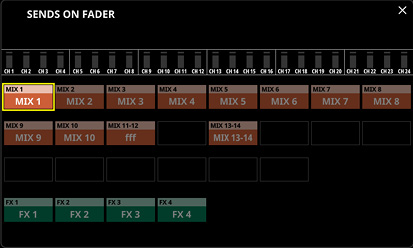
メモ
SENDS ON FADER画面上部のメーター表示で、選択したレイヤーにアサインされているモジュールのモジュールメーター(設定されているMetering Pointの信号レベルを表示)を確認することができます。(→「 チャンネル画面」)
チャンネル画面」)
 バス選択ボタンをタップすると、タップしたバスが選択状態になり、ハイライト表示になります。チャンネルフェーダーが各モジュールから選択バスへのSENDレベルの位置に、MASTERフェーダーが選択バスのFADERレベルの位置に移動し、チャンネルMUTEキーが各モジュールから選択バスへのSEND ON/OFF状態に合わせて点灯/消灯します。(MUTEキー点灯時:SEND OFF、MUTEキー消灯時:SEND ON)
バス選択ボタンをタップすると、タップしたバスが選択状態になり、ハイライト表示になります。チャンネルフェーダーが各モジュールから選択バスへのSENDレベルの位置に、MASTERフェーダーが選択バスのFADERレベルの位置に移動し、チャンネルMUTEキーが各モジュールから選択バスへのSEND ON/OFF状態に合わせて点灯/消灯します。(MUTEキー点灯時:SEND OFF、MUTEキー消灯時:SEND ON)
 右端のタッチスクリーンにホーム画面などを表示しながらSENDS ON FADER操作をしたい場合は、画面右上の
右端のタッチスクリーンにホーム画面などを表示しながらSENDS ON FADER操作をしたい場合は、画面右上の ![]() アイコンをタップしてこの画面を閉じます。
アイコンをタップしてこの画面を閉じます。

![]() アイコンをタップしてこの画面を閉じても、Sends On Faderモードは維持します。再度SENDS ON FADER画面を表示するには、SENDS ON FADERキーを押します。
アイコンをタップしてこの画面を閉じても、Sends On Faderモードは維持します。再度SENDS ON FADER画面を表示するには、SENDS ON FADERキーを押します。
 SENDS ON FADER画面を表示中にSENDS ON FADERキーを押すと、Sends On Faderモードが解除されます。SENDS ON FADER画面が閉じて、チャンネルフェーダー/チャンネルMUTEキー/MASTERフェーダー、マスターセクションのMUTE/SOLO/SEL/カラーバー、L/R・SENDインジケーター、およびチャンネル画面が通常表示に戻ります。
SENDS ON FADER画面を表示中にSENDS ON FADERキーを押すと、Sends On Faderモードが解除されます。SENDS ON FADER画面が閉じて、チャンネルフェーダー/チャンネルMUTEキー/MASTERフェーダー、マスターセクションのMUTE/SOLO/SEL/カラーバー、L/R・SENDインジケーター、およびチャンネル画面が通常表示に戻ります。
 Sends On Faderモード中は、CH Displayにも同様のメーターが表示されます。
Sends On Faderモード中は、CH Displayにも同様のメーターが表示されます。
メモ
BUSモードを「GROUP」に設定したMIXバスは、この画面に表示されません。
選択したバス(MIX1-22バス/FX1-4バス/MAIN L/Rバス)に対するSENDパラメーターを一覧表示/操作する画面です。
MODULE (SEND/PAN) 画面は、アナログミキサーで「縦」に並んでいるSENDパラメーター( )を一覧表示/操作する画面です。
)を一覧表示/操作する画面です。
これに対して、このSEND OVERVIEW画面は、アナログミキサーで「横」に並んでいるSENDパラメーター( )を一覧表示/操作する画面になります。
)を一覧表示/操作する画面になります。
.jpg)
この画面は、メニュー画面 > Mixer Setupメニュー > 「MIX Send Overview」をタップして表示します。また、MIX 1-22 モジュールのMODULE画面上部にある「SEND OVERVIEW」ボタンをタップして表示することもできます。
.jpg)
[SEND LEVEL (INPUT) タブ画面]
.jpg)
[SEND LEVEL (BUS) タブ画面]
.jpg)
[ON / OFF (INPUT) タブ画面]
.jpg)
[ON / OFF (BUS) タブ画面]
.jpg)
[PRE / POST (INPUT) タブ画面]
.jpg)
[SEND PAN (INPUT) タブ画面]
.jpg)
[SEND PAN (BUS) タブ画面]
.jpg)
[ON / OFF (INPUT) タブ画面(GROUPモードバス)]
.jpg)
[ON / OFF (BUS) タブ画面(GROUPモードバス)]
メモ
 トップパネルのHOMEキーを押しながらレベル表示をタップすると、タップしたレベルを「0dB」に設定します。
トップパネルのHOMEキーを押しながらレベル表示をタップすると、タップしたレベルを「0dB」に設定します。
 トップパネルのHOMEキーを押しながらPAN/BAL表示をタップすると、タップしたパン/バランスの設定を中央(C)に設定します。
トップパネルのHOMEキーを押しながらPAN/BAL表示をタップすると、タップしたパン/バランスの設定を中央(C)に設定します。

![]() ボタン
ボタン
このボタンをタップすると、SEND OVERVIEW画面を表示する前の画面に戻ります。
 MODULEボタン
MODULEボタン
このボタンをタップすると、選択したMIX1-22モジュールのMODULE画面を表示します。

![]() /
/ ![]() ボタン
ボタン
このボタンをタップすると、表示/操作対象のバスをMIX1-22/FX1-4/MAIN L/Rの順で左右に移動します。
 FIXED MODULE LABEL表示
FIXED MODULE LABEL表示
選択したバスのFIXED MODULE LABELを表示します。
 USER MODULE LABEL表示
USER MODULE LABEL表示
 選択したバスのMODULE LABEL Mainで設定された表示モードのMODULE LABELを表示します。(→「DISPLAY MODEタブ画面」)
選択したバスのMODULE LABEL Mainで設定された表示モードのMODULE LABELを表示します。(→「DISPLAY MODEタブ画面」)
 MODULE LABEL Mainの表示モードが「USER」に設定されている場合にこの部分をタップすると、USER MODULE LABELおよびモジュール設定色を変更するMODULE LABEL画面に切り換わります。(→「MODULE LABEL画面」)
MODULE LABEL Mainの表示モードが「USER」に設定されている場合にこの部分をタップすると、USER MODULE LABELおよびモジュール設定色を変更するMODULE LABEL画面に切り換わります。(→「MODULE LABEL画面」)
 MODULE LABEL Mainの表示モードが「PORT LABEL」、かつPORT LABELの表示モードが「USER」に設定されている場合(→「DISPLAY MODEタブ画面」)にこの部分をタップすると、このモジュールにアサインされた出力端子のUSER PORT LABELを編集するUSER LABEL (OUTPUT PORT) 画面に切り換わります。(→「USER LABEL (INPUT PORT/OUTPUT PORT) 画面」)
MODULE LABEL Mainの表示モードが「PORT LABEL」、かつPORT LABELの表示モードが「USER」に設定されている場合(→「DISPLAY MODEタブ画面」)にこの部分をタップすると、このモジュールにアサインされた出力端子のUSER PORT LABELを編集するUSER LABEL (OUTPUT PORT) 画面に切り換わります。(→「USER LABEL (INPUT PORT/OUTPUT PORT) 画面」)
ただし、このモジュールに出力端子がアサインされていない場合には、切り換わりません。

![]() ボタン
ボタン
このボタンをタップすると、選択したMIX1-22バスのSEND OVERVIEWメニューを表示します。
_pop_Menu.jpg)
メニュー項目をタップして、選択したMIX1-22バスに対する各パラメーターの設定を変更します。(→「SEND OVERVIEWメニュー」)
 画面選択ボタン
画面選択ボタン
画面選択ボタンをタップして、表示する画面を切り換えます。
選択したボタンがハイライト表示になります。
|
ボタン |
内容 |
|
SEND LEVEL (INPUT) |
CH1-40モジュール、ST IN1-2モジュールおよびFX RTN1-4モジュールからMIX1-22バスへのSENDレベルを一覧表示します。 |
|
SEND LEVEL (BUS) |
MIX1-22モジュールおよびMAIN L/RマスターモジュールからMIX1-22バスへのSENDレベルを一覧表示します。 |
|
ON / OFF (INPUT) |
CH1-40モジュール、ST IN1-2モジュールおよびFX RTN1-4モジュールからMIX1-22バスへのアサイン設定のオン/オフ状態を一覧表示します。 |
|
ON / OFF (BUS) |
MIX1-22モジュールおよびMAIN L/RマスターモジュールからMIX1-22バスへのアサイン設定のオン/オフ状態を一覧表示します。 |
|
PRE / POST (INPUT) |
CH1-40モジュール、ST IN1-2モジュールおよびFX RTN1-4モジュールの信号をMIX1-22バスに送り出す位置を一覧表示します。 |
|
SEND PAN (INPUT) |
CH1-40モジュール、ST IN1-2モジュールおよびFX RTN1-4モジュールからMIX1-22バスへのパン/バランス設定を一覧表示します。 |
|
SEND PAN (BUS) |
MIX1-22モジュールからMIX1-22バスへのパン/バランス設定を一覧表示します。 |
 SENDレベル表示
SENDレベル表示
 CH1-40モジュール、ST IN1-2モジュールおよびFX RTN1-4モジュールからMIX1-22バスへのSENDレベルの設定状態を一覧表示します。
CH1-40モジュール、ST IN1-2モジュールおよびFX RTN1-4モジュールからMIX1-22バスへのSENDレベルの設定状態を一覧表示します。
 選択枠を表示中に、対応するLCDノブ(オレンジ色で点灯)を使って、SENDレベルを調節します。
選択枠を表示中に、対応するLCDノブ(オレンジ色で点灯)を使って、SENDレベルを調節します。
設定範囲:−∞dB~+10dB(初期値:−∞dB)
 CH MUTE / PRE-SEND LINK
CH MUTE / PRE-SEND LINK
入力モジュールのMUTEとAUXバスへのPre Fader Sendが連動するかしないかの、バスごとの設定です。
このボタンをタップすると、LINK/UNLINKを切り換えます。
|
表記 |
内容 |
|
LINK(初期値) |
入力モジュールのMUTEとAUXバスへのPre Fader Sendが連動する |
|
UNLINK |
入力モジュールのMUTEとAUXバスへのPre Fader Sendが連動しない |
 MIX MASTER LEVEL表示
MIX MASTER LEVEL表示
選択したMIX1-22バスのFADERレベル(バスマスターレベル)を調節します。
設定範囲:−∞dB~ +10dB(初期値:0.0dB)
選択枠を表示中にLCDノブ8(青色で点灯)を使って調節します。
 SENDレベル表示
SENDレベル表示
 MIX1-22モジュールおよびMAIN L/RマスターモジュールからMIX1-22バスへのSENDレベルの設定状態を一覧表示します。
MIX1-22モジュールおよびMAIN L/RマスターモジュールからMIX1-22バスへのSENDレベルの設定状態を一覧表示します。
 選択枠を表示中に、対応するLCDノブ(オレンジ色で点灯)を使って、SENDレベルを調節します。
選択枠を表示中に、対応するLCDノブ(オレンジ色で点灯)を使って、SENDレベルを調節します。
設定範囲:−∞dB~ +10dB(初期値:−∞dB)
メモ
USER MODULE LABEL表示( )に表示された選択バスと同じバスへのSENDレベルは表示しません。
)に表示された選択バスと同じバスへのSENDレベルは表示しません。
 入力モジュール用ON/OFFボタン
入力モジュール用ON/OFFボタン
 CH1-40モジュール、ST IN1-2モジュールおよびFX RTN1-4モジュールからMIX1-22バスへのアサイン設定のON/OFF状態を一覧表示します。
CH1-40モジュール、ST IN1-2モジュールおよびFX RTN1-4モジュールからMIX1-22バスへのアサイン設定のON/OFF状態を一覧表示します。
 このボタンをタップすると、MIX1-22バスへのアサインのON/OFFを切り換えます。(初期値:ON)
このボタンをタップすると、MIX1-22バスへのアサインのON/OFFを切り換えます。(初期値:ON)
ONのとき、ボタンがハイライト表示になります。
 BUSモジュール用ON/OFFボタン
BUSモジュール用ON/OFFボタン
 MIX1-22モジュールおよびMAIN L/RマスターモジュールからMIX1-22バスへのアサイン設定のON/OFF状態を一覧表示します。
MIX1-22モジュールおよびMAIN L/RマスターモジュールからMIX1-22バスへのアサイン設定のON/OFF状態を一覧表示します。
 このボタンをタップすると、MIX1-22バスへのアサインのON/OFFを切り換えます。(初期値:OFF)
このボタンをタップすると、MIX1-22バスへのアサインのON/OFFを切り換えます。(初期値:OFF)
ONのとき、ボタンがハイライト表示になります。
メモ
USER MODULE LABEL表示( )に表示された選択バスと同じバスへのアサインボタンは表示しません。
)に表示された選択バスと同じバスへのアサインボタンは表示しません。
 PRE/POSTボタン
PRE/POSTボタン
 CH1-40モジュール、ST IN1-2モジュールおよびFX RTN1-4モジュールの信号をMIX1-22バスに送り出す位置の設定を一覧表示します。
CH1-40モジュール、ST IN1-2モジュールおよびFX RTN1-4モジュールの信号をMIX1-22バスに送り出す位置の設定を一覧表示します。
 このボタンをタップすると、MIX1-22バスに送り出す位置の設定を切り換えます。(→「第19章 ブロックダイヤグラム」)
このボタンをタップすると、MIX1-22バスに送り出す位置の設定を切り換えます。(→「第19章 ブロックダイヤグラム」)
|
表記 |
内容 |
|
PRE |
プリフェーダー |
|
POST(初期値) |
ポストフェーダー |
各ボタンをタップすると、送り出す位置が切り換わります。
 CH1-40モジュール/ST IN1-2モジュール/FX RTN1-4モジュールのPAN/BAL表示
CH1-40モジュール/ST IN1-2モジュール/FX RTN1-4モジュールのPAN/BAL表示
 CH1-40モジュール、ST IN1-2モジュールおよびFX RTN1-4モジュールから選択したMIX1-22バスへのパン/バランスの設定状態を一覧表示します。
CH1-40モジュール、ST IN1-2モジュールおよびFX RTN1-4モジュールから選択したMIX1-22バスへのパン/バランスの設定状態を一覧表示します。
 選択枠を表示中に、対応するLCDノブ(黄色で点灯)を使って、パン/バランスを調節します。
選択枠を表示中に、対応するLCDノブ(黄色で点灯)を使って、パン/バランスを調節します。
設定範囲:L100〜C〜R100(初期値:C)
メモ
PAN LINK設定が「オン」に設定されているバスのSEND PANパラメーターは、暗い色で表示され、操作できません。対応モジュールのPAN/BALの設定に連動します。
 MIX1-22モジュールのPAN/BAL表示
MIX1-22モジュールのPAN/BAL表示
 MIX1-22モジュールから選択したMIX1-22バスへのパン/バランスの設定状態を一覧表示します。
MIX1-22モジュールから選択したMIX1-22バスへのパン/バランスの設定状態を一覧表示します。
 選択枠を表示中に、対応するLCDノブ(黄色で点灯)を使って、パン/バランスを調節します。
選択枠を表示中に、対応するLCDノブ(黄色で点灯)を使って、パン/バランスを調節します。
設定範囲:L100〜C〜R100(初期値:C)
メモ
PAN LINK設定が「オン」に設定されているバスのSEND PANパラメーターは、暗い色で表示され、操作できません。対応モジュールのPAN/BALの設定に連動します。
この画面は、メニュー画面 > Mixer Setupメニュー > 「MIX Send Overview」をタップして表示します。また、FX RTN 1-4 モジュールのMODULE画面上部にある「SEND OVERVIEW」ボタンをタップして表示することもできます。
.jpg)
[SEND LEVEL (INPUT) タブ画面]
.jpg)
[SEND LEVEL (BUS) タブ画面]
.jpg)
[ON / OFF (INPUT) タブ画面]
.jpg)
[ON / OFF (BUS) タブ画面]
.jpg)
[PRE / POST (INPUT) タブ画面]
.jpg)
[SEND PAN (INPUT) タブ画面]
.jpg)
[SEND PAN (BUS) タブ画面]
メモ
トップパネルのHOMEキーを押しながらレベル表示をタップすると、タップしたレベルを「0dB」に設定します。

![]() ボタン
ボタン
このボタンをタップすると、SEND OVERVIEW画面を表示する前の画面に戻ります。
 MODULEボタン
MODULEボタン
このボタンをタップすると、表示しているFX1-4バスに対応したFX RTN1-4モジュールのMODULE画面を表示します。

![]() /
/ ![]() ボタン
ボタン
このボタンをタップすると、表示/操作対象のバスをMIX1-22/FX1-4/MAIN L/R の順で左右に移動します。
 FIXED MODULE LABEL表示
FIXED MODULE LABEL表示
選択したバスのFIXED MODULE LABELを表示します。
 USER MODULE LABEL表示
USER MODULE LABEL表示
 選択したバスのMODULE LABEL Mainで設定された表示モードのMODULE LABELを表示します。(→「DISPLAY MODEタブ画面」)
選択したバスのMODULE LABEL Mainで設定された表示モードのMODULE LABELを表示します。(→「DISPLAY MODEタブ画面」)
 MODULE LABEL Mainの表示モードが「USER」に設定されている場合にこの部分をタップすると、USER MODULE LABELおよびモジュール設定色を変更するMODULE LABEL画面に切り換わります。(→「MODULE LABEL画面」)
MODULE LABEL Mainの表示モードが「USER」に設定されている場合にこの部分をタップすると、USER MODULE LABELおよびモジュール設定色を変更するMODULE LABEL画面に切り換わります。(→「MODULE LABEL画面」)

![]() ボタン
ボタン
このボタンをタップすると、選択したFX1-4バスのSEND OVERVIEWメニューを表示します。
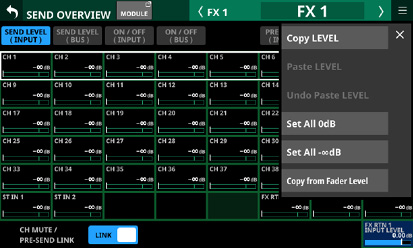
メニュー項目をタップして、選択したFX1-4バスに対する各パラメーターの設定を変更します。(→「SEND OVERVIEWメニュー」)
 画面選択ボタン
画面選択ボタン
画面選択ボタンをタップして、表示する画面を切り換えます。
選択したボタンがハイライト表示になります。
|
ボタン |
内容 |
|
SEND LEVEL (INPUT) |
CH1-40モジュールおよびST IN1-2モジュールからFX1-4バスへのSENDレベルを一覧表示します。 |
|
SEND LEVEL (BUS) |
MIX1-22モジュールからFX1-4バスへのSENDレベルを一覧表示します。 |
|
ON / OFF (INPUT) |
CH1-40モジュールおよびST IN1-2モジュールからFX1-4バスへのアサイン設定のオン/オフ状態を一覧表示します。 |
|
ON / OFF (BUS) |
MIX1-22モジュールからFX1-4バスへのアサイン設定のオン/オフ状態を一覧表示します。 |
|
PRE / POST (INPUT) |
CH1-40モジュールおよびST IN1-2モジュールの信号をFX1-4バスに送り出す位置を一覧表示します。 |
|
SEND PAN (INPUT) |
CH1-40モジュールおよびST IN1-2モジュールからFX1-4バスへのパン/バランス設定を一覧表示します。 |
|
SEND PAN (BUS) |
MIX1-22モジュールからFX1-4バスへのパン/バランス設定を一覧表示します。 |
 SENDレベル表示
SENDレベル表示
 CH1-40モジュール、ST IN1-2モジュールおよびFX RTN1-4モジュールからFX1-4バスへのSENDレベルの設定状態を一覧表示します。
CH1-40モジュール、ST IN1-2モジュールおよびFX RTN1-4モジュールからFX1-4バスへのSENDレベルの設定状態を一覧表示します。
 選択枠を表示中に、対応するLCDノブ(緑色で点灯)を使って、SENDレベルを調節します。
選択枠を表示中に、対応するLCDノブ(緑色で点灯)を使って、SENDレベルを調節します。
設定範囲:−∞dB~ +10dB(初期値:−∞dB)
 CH MUTE / PRE-SEND LINK
CH MUTE / PRE-SEND LINK
入力モジュールのMUTEとAUXバスへのPre Fader Sendが連動するかしないかの、バスごとの設定です。
このボタンをタップすると、LINK/UNLINKを切り換えます。
|
表記 |
内容 |
|
LINK(初期値) |
入力モジュールのMUTEとAUXバスへのPre Fader Sendが連動する |
|
UNLINK |
入力モジュールのMUTEとAUXバスへのPre Fader Sendが連動しない |
 FX INPUT LEVEL表示
FX INPUT LEVEL表示
表示しているFX1-4バスに対応したFX1-4モジュールの入力レベルを調節します。
設定範囲:−∞dB~ +10dB(初期値:0.0dB)
選択枠を表示中にLCDノブ8(青色で点灯)を使って調節します。
メモ
「MODULE (FX) 画面」のFX RTN1-4モジュールのINPUT LEVELノブ( )と同じパラメーターです。
)と同じパラメーターです。
 SENDレベル表示
SENDレベル表示
 MIX1-22モジュールからFX1-4バスへのSENDレベルの設定状態を一覧表示します。
MIX1-22モジュールからFX1-4バスへのSENDレベルの設定状態を一覧表示します。
 選択枠を表示中に、対応するLCDノブ(緑色で点灯)を使って、SENDレベルを調節します。
選択枠を表示中に、対応するLCDノブ(緑色で点灯)を使って、SENDレベルを調節します。
設定範囲:−∞dB~ +10dB(初期値:−∞dB)
 入力モジュール用ON/OFFボタン
入力モジュール用ON/OFFボタン
 CH1-40モジュール、ST IN1-2モジュールおよびFX RTN1-4モジュールからFX1-4バスへのアサイン設定のON/OFF状態を一覧表示します。
CH1-40モジュール、ST IN1-2モジュールおよびFX RTN1-4モジュールからFX1-4バスへのアサイン設定のON/OFF状態を一覧表示します。
 このボタンをタップすると、FX1-4バスへのアサインのON/OFFを切り換えます。(初期値:ON)
このボタンをタップすると、FX1-4バスへのアサインのON/OFFを切り換えます。(初期値:ON)
ONのとき、ボタンがハイライト表示になります。
 BUSモジュール用ON/OFFボタン
BUSモジュール用ON/OFFボタン
 MIX1-22モジュールからFX1-4バスへのアサイン設定のON/OFF状態を一覧表示します。
MIX1-22モジュールからFX1-4バスへのアサイン設定のON/OFF状態を一覧表示します。
 このボタンをタップすると、FX1-4バスへのアサインのON/OFFを切り換えます。(初期値:ON)
このボタンをタップすると、FX1-4バスへのアサインのON/OFFを切り換えます。(初期値:ON)
ONのとき、ボタンがハイライト表示になります。
 PRE/POSTボタン
PRE/POSTボタン
 CH1-40モジュール、ST IN1-2モジュールおよびFX RTN1-4モジュールの信号をFX1-4バスに送り出す位置の設定を一覧表示します。
CH1-40モジュール、ST IN1-2モジュールおよびFX RTN1-4モジュールの信号をFX1-4バスに送り出す位置の設定を一覧表示します。
 このボタンをタップすると、FX1-4バスに送り出す位置の設定を切り換えます。(→「第19章 ブロックダイヤグラム」)
このボタンをタップすると、FX1-4バスに送り出す位置の設定を切り換えます。(→「第19章 ブロックダイヤグラム」)
|
表記 |
内容 |
|
PRE |
プリフェーダー |
|
POST(初期値) |
ポストフェーダー |
各ボタンをタップすると、送り出す位置が切り換わります。
 CH1-40モジュール/ST IN1-2モジュールのPAN/BAL表示
CH1-40モジュール/ST IN1-2モジュールのPAN/BAL表示
CH1-40モジュール、ST IN1-2モジュールおよびFX RTN1-4モジュールから選択したFX1-4バスへのパン/バランスの設定状態を一覧表示します。
表示内容:L100〜C〜R100(初期値:C)
メモ
FX1-4バスのSEND PANパラメーターは、常に対応モジュールのPAN/BALの設定に連動します(常にPAN LINK設定がオン状態)。暗い色で表示され、この画面では操作できません。
 MIX1-22モジュールのPAN/BAL表示
MIX1-22モジュールのPAN/BAL表示
MIX1-22モジュールから選択したFX1-4バスへのパン/バランスの設定状態を一覧表示します。
表示内容:L100〜C〜R100(初期値:C)
メモ
FX1-4バスのSEND PANパラメーターは、常に対応モジュールのPAN/BALの設定に連動します(常にPAN LINK設定がオン状態)。暗い色で表示され、この画面では操作できません。
この画面は、メニュー画面 > Mixer Setupメニュー > 「MIX Send Overview」をタップして表示します。また、MAIN L/R マスターモジュールのMODULE画面上部にある「SEND OVERVIEW」ボタンをタップして表示することもできます。
.jpg)
[FADER LEVEL (INPUT) タブ画面]
.jpg)
[FADER LEVEL (BUS) タブ画面]
.jpg)
[ON / OFF (INPUT) タブ画面]
.jpg)
[ON / OFF (BUS) タブ画面]
.jpg)
[SEND / PAN (INPUT) タブ画面]
.jpg)
[SEND / PAN (BUS) タブ画面]
メモ
 トップパネルのHOMEキーを押しながらレベル表示をタップすると、タップしたレベルを「0dB」に設定します。
トップパネルのHOMEキーを押しながらレベル表示をタップすると、タップしたレベルを「0dB」に設定します。
 トップパネルのHOMEキーを押しながらPAN/BAL表示をタップすると、タップしたパン/バランスの設定を中央(C)に設定します。
トップパネルのHOMEキーを押しながらPAN/BAL表示をタップすると、タップしたパン/バランスの設定を中央(C)に設定します。

![]() ボタン
ボタン
このボタンをタップすると、SEND OVERVIEW画面を表示する前の画面に戻ります。
 MODULEボタン
MODULEボタン
このボタンをタップすると、選択したMAIN L/RマスターモジュールのMODULE画面に切り換わります。

![]() /
/ ![]() ボタン
ボタン
このボタンをタップすると、表示/操作対象のバスをMIX1-22/FX1-4/MAIN L/R の順で左右に移動します。
 FIXED MODULE LABEL表示
FIXED MODULE LABEL表示
選択したバスのFIXED MODULE LABELを表示します。
 USER MODULE LABEL表示
USER MODULE LABEL表示
 MAIN L/RバスのMODULE LABEL Mainで設定された表示モードのMODULE LABELを表示します。(→「DISPLAY MODEタブ画面」)
MAIN L/RバスのMODULE LABEL Mainで設定された表示モードのMODULE LABELを表示します。(→「DISPLAY MODEタブ画面」)
 MODULE LABEL Mainの表示モードが「USER」に設定されている場合にこの部分をタップすると、USER MODULE LABELおよびモジュール設定色を変更するMODULE LABEL画面に切り換わります。(→「MODULE LABEL画面」)
MODULE LABEL Mainの表示モードが「USER」に設定されている場合にこの部分をタップすると、USER MODULE LABELおよびモジュール設定色を変更するMODULE LABEL画面に切り換わります。(→「MODULE LABEL画面」)
 MODULE LABEL Mainの表示モードが「PORT LABEL」、かつPORT LABELの表示モードが「USER」に設定されている場合(→「DISPLAY MODEタブ画面」)にこの部分をタップすると、このモジュールにアサインされた出力端子のUSER PORT LABELを編集するUSER LABEL (OUTPUT PORT) 画面に切り換わります。(→「USER LABEL (INPUT PORT/OUTPUT PORT) 画面」)
MODULE LABEL Mainの表示モードが「PORT LABEL」、かつPORT LABELの表示モードが「USER」に設定されている場合(→「DISPLAY MODEタブ画面」)にこの部分をタップすると、このモジュールにアサインされた出力端子のUSER PORT LABELを編集するUSER LABEL (OUTPUT PORT) 画面に切り換わります。(→「USER LABEL (INPUT PORT/OUTPUT PORT) 画面」)
ただし、このモジュールに出力端子がアサインされていない場合には、切り換わりません。

![]() ボタン
ボタン
このボタンをタップすると、MAIN L/RバスのSEND OVERVIEWメニューを表示します。
_pop_Menu.jpg)
メニュー項目をタップして、MAIN L/Rバスに対する各パラメーターの設定を変更します。(→「SEND OVERVIEWメニュー」)
 画面選択ボタン
画面選択ボタン
画面選択ボタンをタップして、表示する画面を切り換えます。
選択したボタンがハイライト表示になります。
|
ボタン |
内容 |
|
FADER LEVEL (INPUT) |
CH1-40モジュール、ST IN1-2モジュールおよびFX RTN1-4モジュールのFADERレベルを一覧表示します。 |
|
FADER LEVEL (BUS) |
MIX1-22モジュールのFADERレベルを一覧表示します。 |
|
ON / OFF (INPUT) |
CH1-40モジュール、ST IN1-2モジュールおよびFX RTN1-4モジュールからMAIN L/Rバスへのアサイン設定のオン/オフ状態を一覧表示します。 |
|
ON / OFF (BUS) |
MIX1-22モジュールからMAIN L/Rバスへのアサイン設定のオン/オフ状態を一覧表示します。 |
|
SEND PAN (INPUT) |
CH1-40モジュール、ST IN1-2モジュールおよびFX RTN1-4モジュールからMAIN L/Rバスへのパン/バランス設定を一覧表示します。 |
|
SEND PAN (BUS) |
MIX1-22モジュールからMAIN L/Rバスへのパン/バランス設定を一覧表示します。 |
 FADERレベル表示
FADERレベル表示
 CH1-40モジュール、ST IN1-2モジュールおよびFX RTN1-4モジュールのFADERレベルの設定状態を一覧表示します。
CH1-40モジュール、ST IN1-2モジュールおよびFX RTN1-4モジュールのFADERレベルの設定状態を一覧表示します。
 選択枠を表示中に、対応するLCDノブ(青色で点灯)を使って、FADERレベルを調節します。
選択枠を表示中に、対応するLCDノブ(青色で点灯)を使って、FADERレベルを調節します。
|
モジュール名 |
設定範囲 |
初期値 |
|
CH1-40 |
−∞dB~+10dB |
−∞dB |
|
ST IN1-2 |
||
|
FX RTN1-4 |
0.0dB |
 MAIN L/R MASTER LEVEL
MAIN L/R MASTER LEVEL
MAIN L/RマスターモジュールのFADERレベルを調節します。
設定範囲:−∞dB~+10dB(初期値:0.0dB)
選択枠を表示中にLCDノブ8(青色で点灯)を使って調節します。
 FADERレベル表示
FADERレベル表示
 MIX1-22モジュールのFADERレベルの設定状態を一覧表示します。
MIX1-22モジュールのFADERレベルの設定状態を一覧表示します。
 選択枠を表示中に、対応するLCDノブ(青色で点灯)を使って、FADERレベルを調節します。
選択枠を表示中に、対応するLCDノブ(青色で点灯)を使って、FADERレベルを調節します。
設定範囲:−∞dB~+10dB(初期値:0.0dB)
 入力モジュール用MAIN L/Rアサイン状態表示/ボタン
入力モジュール用MAIN L/Rアサイン状態表示/ボタン
 CH1-40モジュール、ST IN1-2モジュールおよびFX RTN1-4モジュールからMAIN L/Rバスへのアサイン設定のオン/オフ状態を一覧表示します。
CH1-40モジュール、ST IN1-2モジュールおよびFX RTN1-4モジュールからMAIN L/Rバスへのアサイン設定のオン/オフ状態を一覧表示します。
 このボタンをタップすると、MAIN L/Rバスへのアサインのオン/オフを切り換えます。
このボタンをタップすると、MAIN L/Rバスへのアサインのオン/オフを切り換えます。
選択肢:オン(初期値)、オフ
オンのとき、ボタンがハイライト表示になります。
 BUSモジュール用MAIN L/Rアサイン状態表示/ボタン
BUSモジュール用MAIN L/Rアサイン状態表示/ボタン
 MIX1-22モジュールからMAIN L/Rバスへのアサイン設定のオン/オフ状態を一覧表示します。
MIX1-22モジュールからMAIN L/Rバスへのアサイン設定のオン/オフ状態を一覧表示します。
 このボタンをタップすると、MAIN L/Rバスへのアサインのオン/オフを切り換えます。
このボタンをタップすると、MAIN L/Rバスへのアサインのオン/オフを切り換えます。
選択肢:オン、オフ(初期値)
オンのとき、ボタンがハイライト表示になります。
 CH1-40モジュール/ST IN1-2モジュール/FX RTN1-4モジュールのPAN/BAL表示
CH1-40モジュール/ST IN1-2モジュール/FX RTN1-4モジュールのPAN/BAL表示
 CH1-40モジュール、ST IN1-2モジュールおよびFX RTN1-4モジュールからMAIN L/Rバスへのパン/バランスの設定状態を一覧表示します。
CH1-40モジュール、ST IN1-2モジュールおよびFX RTN1-4モジュールからMAIN L/Rバスへのパン/バランスの設定状態を一覧表示します。
 選択枠を表示中に、対応するLCDノブ(黄色で点灯)を使って、パン/バランスを調節します。
選択枠を表示中に、対応するLCDノブ(黄色で点灯)を使って、パン/バランスを調節します。
設定範囲:L100〜C〜R100(初期値:C)
 MIX1-22モジュールのPAN/BAL表示
MIX1-22モジュールのPAN/BAL表示
 MIX1-22モジュールからMAIN L/Rバスへのパン/バランスの設定状態を一覧表示します。
MIX1-22モジュールからMAIN L/Rバスへのパン/バランスの設定状態を一覧表示します。
 選択枠を表示中に、対応するLCDノブ(黄色で点灯)を使って、パン/バランスを調節します。
選択枠を表示中に、対応するLCDノブ(黄色で点灯)を使って、パン/バランスを調節します。
設定範囲:L100〜C〜R100(初期値:C)
SEND OVERVIEWメニューの操作
 SEND OVERVIEW画面右上の
SEND OVERVIEW画面右上の ![]() ボタンをタップすると、選択したバスのSEND OVERVIEWメニューを表示します。
ボタンをタップすると、選択したバスのSEND OVERVIEWメニューを表示します。
 メニュー項目をタップして、選択したバスに対する各パラメーターの設定を一括して変更します。
メニュー項目をタップして、選択したバスに対する各パラメーターの設定を一括して変更します。
 SEND OVERVIEWメニューの
SEND OVERVIEWメニューの ![]() ボタンまたは
ボタンまたは ![]() ボタンをタップすると、メニューを閉じます。
ボタンをタップすると、メニューを閉じます。
SEND OVERVIEWメニューのメニュー項目
SEND LEVEL (INPUT)/SEND LEVEL (BUS)/FADER LEVEL (INPUT)
_pop_Menu.jpg)
_pop_Menu.jpg)
|
メニュー項目 |
内容 |
|
Copy LEVEL |
選択したバスへのSENDレベルをバッファーにコピーします。 |
|
Paste LEVEL |
バッファーにコピーしたSENDレベルを選択したバスに貼り付けます。 |
|
Undo Paste LEVEL |
SENDレベルの貼り付け処理を取り消します。 |
|
Redo Paste LEVEL |
SENDレベルの貼り付け処理を再実行します。 |
|
Set All 0dB |
選択したバスへのSENDレベルをすべて「0dB」に設定します。 |
|
Set All −∞dB |
選択したバスへのSENDレベルをすべて「−∞dB」に設定します。 |
|
Copy from Fader Level |
選択したバスへのSENDレベルにFADERレベルをコピーします。 |
メモ
 選択したバスがMAIN L/Rバスのとき、FADERレベルの設定を変更します。
選択したバスがMAIN L/Rバスのとき、FADERレベルの設定を変更します。
 選択したバスがMAIN L/Rバスのとき、メニュー項目「Copy from Fader Level」を表示しません。
選択したバスがMAIN L/Rバスのとき、メニュー項目「Copy from Fader Level」を表示しません。
ON / OFF (INPUT)/ON / OFF (BUS)
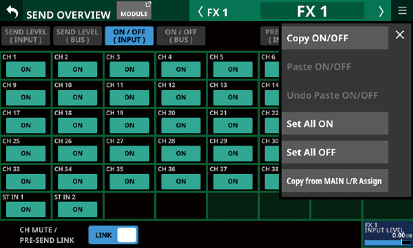
_pop_Menu.jpg)
|
メニュー項目 |
内容 |
|
Copy ON/OFF |
選択したバスへのアサイン設定をバッファーにコピーします。 |
|
Paste ON/OFF |
バッファーにコピーしたバスへのアサイン設定を選択したバスに貼り付けます。 |
|
Undo Paste ON/OFF |
バスへのアサイン設定の貼り付け処理を取り消します。 |
|
Redo Paste ON/OFF |
バスへのアサイン設定の貼り付け処理を再実行します。 |
|
Set All ON |
選択したバスへのアサイン設定をすべて「ON」に設定します。 |
|
Set All OFF |
選択したバスへのアサイン設定をすべて「OFF」に設定します。 |
|
Copy from MAIN L/R Assign |
選択したバスへのアサイン設定に、MAIN L/Rバスのアサイン設定をコピーします。 |
メモ
 選択したバスがMAIN L/Rバスのとき、MAIN L/Rバスへのアサイン状態を変更します。
選択したバスがMAIN L/Rバスのとき、MAIN L/Rバスへのアサイン状態を変更します。
 選択したバスがMAIN L/Rバスのとき、メニュー項目「Copy from MAIN L/R Assign」を表示しません。
選択したバスがMAIN L/Rバスのとき、メニュー項目「Copy from MAIN L/R Assign」を表示しません。
PRE / POST (INPUT)
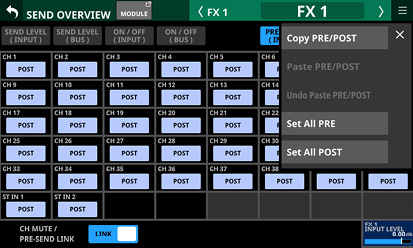
|
メニュー項目 |
内容 |
|
Copy PRE/POST |
選択したバスへのPRE/POST設定をバッファーにコピーします。 |
|
Paste PRE/POST |
バッファーにコピーしたバスへのPRE/POST設定を選択したバスに貼り付けます。 |
|
Undo Paste PRE/POST |
バスへのPRE/POST設定の貼り付け処理を取り消します。 |
|
Redo Paste PRE/POST |
バスへのPRE/POST設定の貼り付け処理を再実行します。 |
|
Set All PRE |
選択したバスへのPRE/POST設定をすべて「PRE」に設定します。 |
|
Set All POST |
選択したバスへのPRE/POST設定をすべて「POST」に設定します。 |
SEND PAN (INPUT)/SEND PAN (BUS)
_pop_Menu.jpg)
_pop_Menu.jpg)
|
メニュー項目 |
内容 |
|
Copy PAN/BAL |
選択したバスへのパン/バランスの設定をバッファーにコピーします。 |
|
Paste PAN/BAL |
バッファーにコピーしたパン/バランスの設定を選択したバスに貼り付けます。 |
|
Undo Paste PAN/BAL |
バスへのパン/バランスの設定の貼り付け処理を取り消します。 |
|
Redo Paste PAN/BAL |
バスへのパン/バランスの設定の貼り付け処理を再実行します。 |
|
Set All PAN Center |
選択したバスへのパン/バランスの設定をすべて中央(C)に設定します。 |
|
Copy from MAIN L/R PAN |
選択したバスへのパン/バランスの設定に、MAIN L/Rバスのパン/バランスの設定をコピーします。 |
メモ
選択したバスがMAIN L/Rバスのとき、メニュー項目「Copy from MAIN L/R PAN」を表示しません。
 本機は、8つのMute Groupを装備しています。
本機は、8つのMute Groupを装備しています。
 Mute Groupでは、アサインされたモジュール群のMUTE状態を一括してオン/オフすることができます。
Mute Groupでは、アサインされたモジュール群のMUTE状態を一括してオン/オフすることができます。
 PREFERENCES画面(→「PREFERENCES画面」)のMute Group Priorityボタンの設定により、Mute GroupのMUTEが「オン」になる前からMUTEが「オン」だったモジュールでの、Mute GroupのMUTEを「オフ」にした際の振る舞いを選択できます。
PREFERENCES画面(→「PREFERENCES画面」)のMute Group Priorityボタンの設定により、Mute GroupのMUTEが「オン」になる前からMUTEが「オン」だったモジュールでの、Mute GroupのMUTEを「オフ」にした際の振る舞いを選択できます。
 PREFERENCES画面(→「PREFERENCES画面」)のMute Group LED Flashスイッチの設定がONのとき、Mute GroupによりMUTEされたモジュールでは、MUTEインジケーターが点滅します。
PREFERENCES画面(→「PREFERENCES画面」)のMute Group LED Flashスイッチの設定がONのとき、Mute GroupによりMUTEされたモジュールでは、MUTEインジケーターが点滅します。
 Mute Groupは、以下で操作することができます。
Mute Groupは、以下で操作することができます。
 Mute Group Masterタブ画面
Mute Group Masterタブ画面
 Mute Group機能がアサインされたUSER KEYS/FOOTSWITCH/GPIO-IN(→「USER DEFINED CONTROLS画面」)
Mute Group機能がアサインされたUSER KEYS/FOOTSWITCH/GPIO-IN(→「USER DEFINED CONTROLS画面」)
メモ
Mute Group機能は、User Keyタブ画面の工場出荷時の設定であらかじめ以下のようにアサインされています。
 USER KEYS 1-4 (Mute | Mute Group1-4 | Mute - LIT)
USER KEYS 1-4 (Mute | Mute Group1-4 | Mute - LIT)
DCA(Digital Control Amplifier)機能
 本機は、8つのDCAを装備しています。
本機は、8つのDCAを装備しています。
 DCAは、アサインされたモジュール群のFADERレベルのバランスを維持したまま、レベルを一度に調節することができる機能です。例えば、DCAにアサインされた2つのモジュールのFADERレベルが「−10dB」と「−15dB」のときにDCAモジュールのFADERレベルを5dB上げると、それぞれのFADERレベルが「−10dB
DCAは、アサインされたモジュール群のFADERレベルのバランスを維持したまま、レベルを一度に調節することができる機能です。例えば、DCAにアサインされた2つのモジュールのFADERレベルが「−10dB」と「−15dB」のときにDCAモジュールのFADERレベルを5dB上げると、それぞれのFADERレベルが「−10dB  −5dB」、「−15dB
−5dB」、「−15dB  −10dB」になります。この際、アサインされている各フェーダーの物理的なフェーダー位置は変わりません。
−10dB」になります。この際、アサインされている各フェーダーの物理的なフェーダー位置は変わりません。
 DCAモジュールのMUTEキーは、Mute Groupと同じように動作します。
DCAモジュールのMUTEキーは、Mute Groupと同じように動作します。
 PREFERENCES画面(→「PREFERENCES画面」)のDCA Mute Priorityボタンの設定により、DCAのMUTEが「オン」になる前からMUTEが「オン」だったモジュールでの、DCAのMUTEを「オフ」にした際の振る舞いを選択できます。
PREFERENCES画面(→「PREFERENCES画面」)のDCA Mute Priorityボタンの設定により、DCAのMUTEが「オン」になる前からMUTEが「オン」だったモジュールでの、DCAのMUTEを「オフ」にした際の振る舞いを選択できます。
 PREFERENCES画面(→「PREFERENCES画面」)のMute Group LED Flashスイッチの設定がONのとき、DCAモジュールによりMUTEされたモジュールでは、MUTEキーインジケーターが点滅します。
PREFERENCES画面(→「PREFERENCES画面」)のMute Group LED Flashスイッチの設定がONのとき、DCAモジュールによりMUTEされたモジュールでは、MUTEキーインジケーターが点滅します。
 DCAモジュールのSOLOキーは、Mute Groupと同じように、アサインされたモジュール群のSOLO状態を一括してオン/オフすることができます。
DCAモジュールのSOLOキーは、Mute Groupと同じように、アサインされたモジュール群のSOLO状態を一括してオン/オフすることができます。
 PREFERENCES画面(→「PREFERENCES画面」)のDCA Solo Priorityボタンの設定により、DCAのSOLOが「オン」になる前からSOLOが「オン」だったモジュールでの、DCAのSOLOを「オフ」にした際の振る舞いを選択できます。
PREFERENCES画面(→「PREFERENCES画面」)のDCA Solo Priorityボタンの設定により、DCAのSOLOが「オン」になる前からSOLOが「オン」だったモジュールでの、DCAのSOLOを「オフ」にした際の振る舞いを選択できます。
 DCAモジュールによりSOLOが「オン」になったモジュールでは、SOLOインジケーターが点滅します。
DCAモジュールによりSOLOが「オン」になったモジュールでは、SOLOインジケーターが点滅します。
 DCAは、DCAレイヤーまたはDCAモジュールをアサインしたフェーダー/MUTEキー/SOLOキーで操作します。
DCAは、DCAレイヤーまたはDCAモジュールをアサインしたフェーダー/MUTEキー/SOLOキーで操作します。
 DCAに他のDCAをアサインすること(DCAアサインの階層化)もできます。ただし、以下のDCAアサインはできません。
DCAに他のDCAをアサインすること(DCAアサインの階層化)もできます。ただし、以下のDCAアサインはできません。
 自分自身のアサイン(例:DCA1へのDCA1のアサインは不可)
自分自身のアサイン(例:DCA1へのDCA1のアサインは不可)
 上位階層に位置するDCAのアサイン(例:DCA1
上位階層に位置するDCAのアサイン(例:DCA1  DCA2
DCA2  DCA3というDCA階層の場合、DCA2ではDCA1をアサイン不可。DCA3では、DCA1とDCA2をアサイン不可)
DCA3というDCA階層の場合、DCA2ではDCA1をアサイン不可。DCA3では、DCA1とDCA2をアサイン不可)
アサインできないDCAモジュールは、モジュールボタン( )エリアに枠だけで表示されます。
)エリアに枠だけで表示されます。
DCAにアサインされたモジュール群を本機のチャンネルフェーダーやホーム画面などに並べ、FADERレベルなどを調整できるモードです。
メモ
 モジュール群がアサインされたDCAに対してのみ有効なモードです。
モジュール群がアサインされたDCAに対してのみ有効なモードです。
 TASCAM Sonicview Controlでは、DCAスピルモードは使用できません。本機のみ使用できるモードです。
TASCAM Sonicview Controlでは、DCAスピルモードは使用できません。本機のみ使用できるモードです。
DCAスピルモードをオンにする
 ホーム画面のDCAモジュールのDCA Spillボタンをタップする。
ホーム画面のDCAモジュールのDCA Spillボタンをタップする。
 該当するDCAモジュールのSELキーを押し続ける。
該当するDCAモジュールのSELキーを押し続ける。
.jpg)
DCAスピルモードがオンのときの操作
 対象DCAのFADERレベルなどの調整は、トップパネルのマスターセクションで行います。
対象DCAのFADERレベルなどの調整は、トップパネルのマスターセクションで行います。
 対象DCAにアサインされたモジュール群のFADERレベルなどの調整は、チャンネルフェーダーやホーム画面などで行います。
対象DCAにアサインされたモジュール群のFADERレベルなどの調整は、チャンネルフェーダーやホーム画面などで行います。
DCAスピルモードをオフにする
 トップパネルのマスターセクションの点滅しているSELキーを押し続ける。
トップパネルのマスターセクションの点滅しているSELキーを押し続ける。
 DCA/Mute Group SETUP画面のDCA Assignタブ画面上部の「DCA Spill OFF」ボタンを押す。(→「DCA Assignタブ画面」)
DCA/Mute Group SETUP画面のDCA Assignタブ画面上部の「DCA Spill OFF」ボタンを押す。(→「DCA Assignタブ画面」)
メモ
 モジュール群の操作は、Sonicview 16/16dpでは最大16ch、Sonicview 24/24dpでは最大24chまでになります。
モジュール群の操作は、Sonicview 16/16dpでは最大16ch、Sonicview 24/24dpでは最大24chまでになります。
 DCAスピルモードがオンのとき、LAYERキー操作は無効になります。
DCAスピルモードがオンのとき、LAYERキー操作は無効になります。
 DCAスピルモードがオンのとき、該当DCAにアサインされたモジュール以外のMODULE画面には切り換えできません。
DCAスピルモードがオンのとき、該当DCAにアサインされたモジュール以外のMODULE画面には切り換えできません。
 DCAスピルモードがオンのとき、トップパネルのマスターセクションのSELキーとチャンネルカラーバーが点滅します。
DCAスピルモードがオンのとき、トップパネルのマスターセクションのSELキーとチャンネルカラーバーが点滅します。
この画面では、DCAとMute Groupの設定を行います。
この画面は、以下の手順で表示します。
 メニュー画面 > Mixer Setupメニュー > 「DCA / Mute Group」のタップ
メニュー画面 > Mixer Setupメニュー > 「DCA / Mute Group」のタップ
 MODULE (OVERVIEW) 画面のDCAボタンおよびMUTE GROUPボタンのタップ
MODULE (OVERVIEW) 画面のDCAボタンおよびMUTE GROUPボタンのタップ
 DCAモジュールのホーム画面DCAアサイン表示エリアのタップ
DCAモジュールのホーム画面DCAアサイン表示エリアのタップ
 トップパネルのMENUキーを押しながら、MUTE GroupがアサインされたUSERキーを押す
トップパネルのMENUキーを押しながら、MUTE GroupがアサインされたUSERキーを押す
.jpg)
.jpg)
 DCAボタン
DCAボタン
 DCAのMODULE LABELを表示します。
DCAのMODULE LABELを表示します。
上段左側には、MODULE LABEL Subで設定したMODULE LABELを表示します。
下段には、MODULE LABEL Mainで設定したMODULE LABELを表示します。(→「DISPLAY MODEタブ画面」)
 このボタンをタップして、アサインを変更するDCAを選択します。選択中のDCAのボタンがハイライト表示になります。
このボタンをタップして、アサインを変更するDCAを選択します。選択中のDCAのボタンがハイライト表示になります。
 Snapshot Recall Safeボタン
Snapshot Recall Safeボタン
このボタンをタップすると、選択したDCAのスナップショットリコールセーフ状態を変更します。(初期値:オフ)
オンのとき、ボタンがハイライト表示になります。
メモ
SNAPSHOT RECALL SAFE画面のMODULE SAFEタブ画面でも設定することができます。(→「MODULE SAFEタブ画面」)
 モジュールタイプ選択タブ
モジュールタイプ選択タブ
DCAにアサインするモジュールタイプを選択するタブボタンです。
タップして選択したタブボタンがハイライト表示になります。
 モジュールボタン
モジュールボタン
 選択したDCAにアサインするモジュールを選択するボタンです。
選択したDCAにアサインするモジュールを選択するボタンです。
上段左側には、MODULE LABEL Subで設定したMODULE LABELを表示します。
下段には、MODULE LABEL Mainで設定したMODULE LABELを表示します。(→「DISPLAY MODEタブ画面」)
 このボタンをタップしてDCAにアサインすると、ボタンがハイライト表示になります。
このボタンをタップしてDCAにアサインすると、ボタンがハイライト表示になります。
メモ
ホーム画面のMODULE LABELエリアと同様に、各ボタン上段右側の上部にMute Groupへのアサイン状態を、下部にDCAへのアサイン状態を表示します。(→「 MODULE LABELエリア」)
MODULE LABELエリア」)
 CLEAR ALLボタン
CLEAR ALLボタン
このボタンをタップすると、選択したDCAの「INPUT」および「OUTPUT/DCA」のアサイン状態をすべてクリアするか確認するメッセージを表示します。
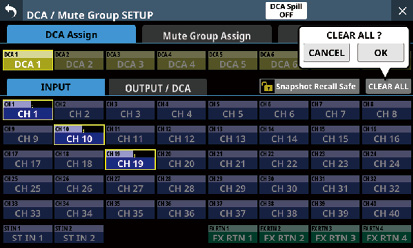
OKボタンをタップすると、アサイン状態をすべてクリアにします。
 DCA Spill OFFボタン
DCA Spill OFFボタン
このボタンは、DCAスピルモードがオンのときにのみ表示されます。
このボタンをタップして、DCAスピルモードをオフにします。
.jpg)
.jpg)
 MuteGrpボタン
MuteGrpボタン
 Mute GroupのMODULE LABELを表示します。
Mute GroupのMODULE LABELを表示します。
上段左側には、MODULE LABEL Subで設定したMODULE LABELを表示します。
下段には、MODULE LABEL Mainで設定したMODULE LABELを表示します。(→「DISPLAY MODEタブ画面」)
 このボタンをタップして、アサインを変更するMute Groupを選択します。
このボタンをタップして、アサインを変更するMute Groupを選択します。
選択中のMute Groupのボタンがハイライト表示になります。
 Snapshot Recall Safeボタン
Snapshot Recall Safeボタン
このボタンをタップすると、選択したMute Groupのスナップショットリコールセーフ状態を変更します。(初期値:オフ)
オンのとき、ボタンがハイライト表示になります。
 モジュールタイプ選択タブ
モジュールタイプ選択タブ
Mute Groupにアサインするモジュールタイプを選択するタブボタンです。
タップして選択したタブボタンがハイライト表示になります。
 モジュールボタン
モジュールボタン
 選択したMute Groupにアサインするモジュールを選択するボタンです。
選択したMute Groupにアサインするモジュールを選択するボタンです。
上段左側には、MODULE LABEL Subで設定したMODULE LABELを表示します。
下段には、MODULE LABEL Mainで設定したMODULE LABELを表示します。(→「DISPLAY MODEタブ画面」)
 このボタンをタップしてMute Groupにアサインすると、ボタンがハイライト表示になります。
このボタンをタップしてMute Groupにアサインすると、ボタンがハイライト表示になります。
メモ
ホーム画面のMODULE LABELエリアと同様に、各ボタン上段右側の上部にMute Groupへのアサイン状態を、下部にDCAへのアサイン状態を表示します。(→「 MODULE LABELエリア」)
MODULE LABELエリア」)
 CLEAR ALLボタン
CLEAR ALLボタン
このボタンをタップすると、選択したDCAの「INPUT」および「OUTPUT/DCA」のアサイン状態をすべてクリアするか確認するメッセージを表示します。
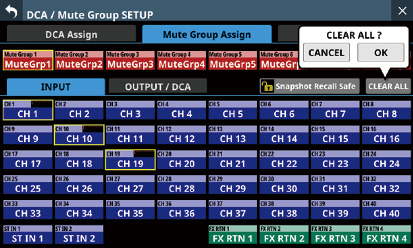
OKボタンをタップすると、アサイン状態をすべてクリアにします。
.jpg)
 Mute Group名表示
Mute Group名表示
 Mute GroupのMODULE LABELを表示します。
Mute GroupのMODULE LABELを表示します。
上段左側には、MODULE LABEL Subで設定したMODULE LABELを表示します。
下段には、MODULE LABEL Mainで設定したMODULE LABELを表示します。(→「DISPLAY MODEタブ画面」)
 この部分をタップすると、選択したMute GroupのUSER MODULE LABELとモジュール設定色を変更するMODULE LABEL画面に切り換わります。(→「MODULE LABEL画面」)
この部分をタップすると、選択したMute GroupのUSER MODULE LABELとモジュール設定色を変更するMODULE LABEL画面に切り換わります。(→「MODULE LABEL画面」)
 Mute Groupアサイン一覧
Mute Groupアサイン一覧
Mute GroupにアサインされているモジュールのFIXED MODULE LABELとUSER MODULE LABELを一覧表示します。
 MUTEボタン
MUTEボタン
Mute GroupのMaster MUTEボタンです。(初期値:OFF)
このボタンをタップして、オン/オフを切り換えます。
オンのとき、ボタンがハイライト表示になり、このMute GroupにアサインされたモジュールがMUTEされます。
この際、Mute GroupによりMUTEされたモジュールのMUTEキーは、点滅表示します。
メモ
Mute Group機能は、User Defined Control機能によりUSER KEYSやFOOTSWITCH、GPIO-INで操作できます。(→「USER DEFINED CONTROLS画面」)
Mute GroupのMUTEは、User Keyタブ画面の工場出荷時の設定であらかじめ以下のようにアサインされています。
 USER KEYS 1-4 (Mute | Mute Group1-4 | Mute - LIT)
USER KEYS 1-4 (Mute | Mute Group1-4 | Mute - LIT)
この画面では、以下の設定を行います。
 各画面に表示するUSER MODULE LABELの登録/編集。
各画面に表示するUSER MODULE LABELの登録/編集。
 各画面のMODULE LABELの背景に表示するモジュール設定色、およびチャンネルカラーバーの点灯色の変更。
各画面のMODULE LABELの背景に表示するモジュール設定色、およびチャンネルカラーバーの点灯色の変更。
 チャンネル画面に表示するモジュールアイコンの設定。
チャンネル画面に表示するモジュールアイコンの設定。
 Mute GroupのUSER MODULE LABELの登録/編集、Mute Groupのモジュール設定色の変更。
Mute GroupのUSER MODULE LABELの登録/編集、Mute Groupのモジュール設定色の変更。
.jpg)
[CH1モジュールのMODULE LABEL画面]
.jpg)
[DCA1モジュールのMODULE LABEL画面]
.jpg)
[Mute GroupモジュールのMODULE LABEL画面]
 キーボード入力表示エリア
キーボード入力表示エリア
 編集するUSER MODULE LABELを表示します。この画面のキーボードボタンやトップパネルのUSB端子に接続したUSBキーボードで表示された文字列を編集します。
編集するUSER MODULE LABELを表示します。この画面のキーボードボタンやトップパネルのUSB端子に接続したUSBキーボードで表示された文字列を編集します。
 カラーパレット表示・アイコン選択表示のときにこのエリアをタップすると、キーボード表示エリア(
カラーパレット表示・アイコン選択表示のときにこのエリアをタップすると、キーボード表示エリア( )がキーボード表示に切り換わります。
)がキーボード表示に切り換わります。
 COLORボタン
COLORボタン
このボタンをタップすると、モジュール設定色を変更するカラーパレット表示に切り換わります。(→「モジュール設定色の変更方法」)
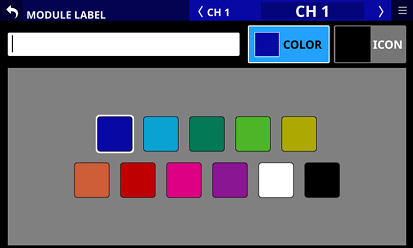
 ICONボタン
ICONボタン
このボタンをタップすると、各モジュールのチャンネル画面に表示するアイコンを設定するアイコン選択表示に切り換わります。(→「モジュールアイコンの設定方法」)
![]()
 キーボード表示エリア
キーボード表示エリア
 このエリアのキーボードボタンをタップして、キーボード入力表示エリアに表示されたUSER MODULE LABELを編集します。
このエリアのキーボードボタンをタップして、キーボード入力表示エリアに表示されたUSER MODULE LABELを編集します。
 Copyボタンをタップすると、キーボード入力表示エリアに表示された文字列をコピーバッファーにコピーします。
Copyボタンをタップすると、キーボード入力表示エリアに表示された文字列をコピーバッファーにコピーします。
 Pasteボタンをタップすると、コピーバッファーにある文字列を、キーボード入力表示エリアに貼り付けます。
Pasteボタンをタップすると、コピーバッファーにある文字列を、キーボード入力表示エリアに貼り付けます。
USER MODULE LABELの登録/編集を行います。
メモ
USER MODULE LABELは、初期状態では設定されていません。
1.LABEL SETUP画面のMODULE LABELタブ画面/MODULE画面/SEND OVERVIEW画面/MIXER CONFIG画面/各LIBRARY画面のUSER MODULE LABEL表示(DCAモジュールの場合はホーム画面のMODULE LABELエリア、MUTE GROUPの場合はMute Group Masterタブ画面のMute Group名表示エリア)をタップして、MODULE LABEL画面に切り換えます。
2.MODULE LABEL画面のキーボードのボタンをタップして、USER MODULE LABELを入力します。
USER MODULE LABELは、最大8文字です。
メモ
MODULE LABEL画面のキーボードのCaps lockボタンとShiftボタンの設定状態によって、入力できる文字の組み合わせを変更することができます。キーボードの変更方法については、「キーボードの変更方法」をご参照ください。
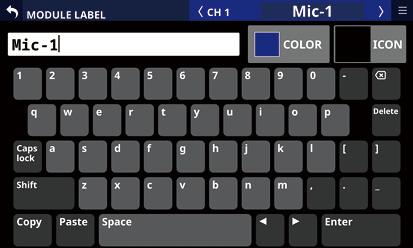
3.入力した文字が即座に各画面のUSER MODULE LABEL/チャンネル画面のUSER MODULE LABELの表示に反映されます。


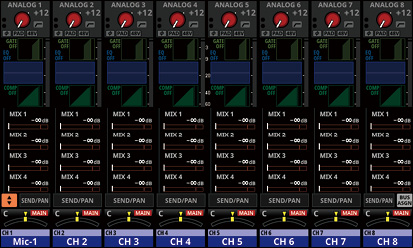
4.MODULE LABEL画面のキーボードのEnterボタンをタップすると、右隣のモジュールのMODULE LABEL画面に移動します。
注意
以下の記号や句読点は、入力できません。
¥ / : * ? “ < > |
メモ
 トップパネルのUSB端⼦に接続したUSBキーボードを使って文字を入力/編集することもできます。
トップパネルのUSB端⼦に接続したUSBキーボードを使って文字を入力/編集することもできます。
 USER MODULE LABELが表示エリアに表示しきれない場合は、末尾を省略して表示します。末尾が数字の場合は、数字を最大2文字残して省略表示します。
USER MODULE LABELが表示エリアに表示しきれない場合は、末尾を省略して表示します。末尾が数字の場合は、数字を最大2文字残して省略表示します。
Caps lockボタンとShiftボタンの設定状態によって、入力できる文字の組み合わせが下記のようになります。
メモ
Shiftボタンは、1文字入力すると自動的にオフになります。
 数字と小文字を入力したい場合の設定
数字と小文字を入力したい場合の設定
|
Caps lockボタン |
オフ |
|
Shiftボタン |
オフ |
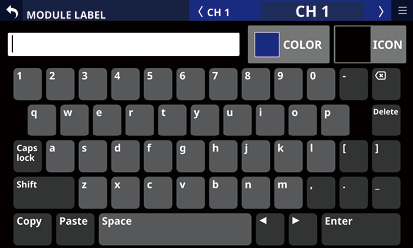
 数字と大文字を入力したい場合の設定
数字と大文字を入力したい場合の設定
|
Caps lockボタン |
オン(ハイライト表示) |
|
Shiftボタン |
オフ |
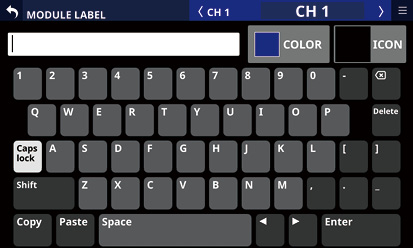
 記号と小文字を入力したい場合の設定
記号と小文字を入力したい場合の設定
|
Caps lockボタン |
オン(ハイライト表示) |
|
Shiftボタン |
オン(ハイライト表示) |
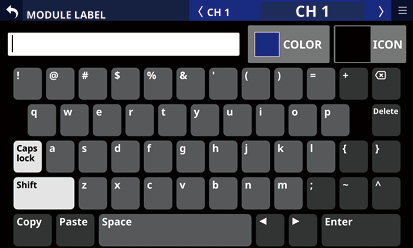
 記号と大文字を入力したい場合の設定
記号と大文字を入力したい場合の設定
|
Caps lockボタン |
オフ |
|
Shiftボタン |
オン(ハイライト表示) |
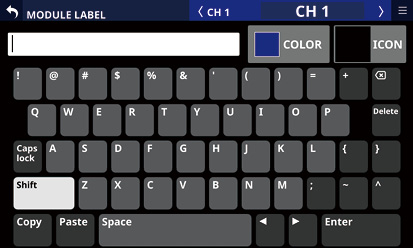
各画面のMODULE LABELの背景に表示するモジュール設定色、およびチャンネルカラーバーの点灯色を変更します。
工場出荷時のモジュール設定色は、以下の通りです。
|
CH1-40 |
青 |
|
STIN1-2 |
青 |
|
FXRTN1-4 |
緑 |
|
BUSモードが「AUX」のMIX |
オレンジ |
|
BUSモードが「GROUP」のMIX |
紫 |
|
MAIN L/R |
赤 |
|
DCA |
黄色 |
|
Mute Group |
赤 |
1.LABEL SETUP画面のMODULE LABELタブ画面/MODULE画面/SEND OVERVIEW画面/MIXER CONFIG画面/各LIBRARY画面のUSER MODULE LABEL表示(DCAモジュールの場合はホーム画面のMODULE LABELエリア、MUTE GROUPの場合はDCA/Mute Group SETUP画面のMute Group Masterタブ画面のMute Group名表示エリア)をタップして、MODULE LABEL画面に切り換えます。
2.MODULE LABEL画面のCOLORボタンをタップして、カラーパレット表示に切り換えます。
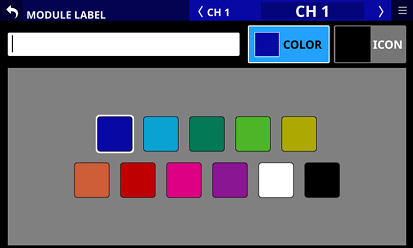
3.カラーパレット表示の色をタップして、モジュール設定色を変更します。
各画面のMODULE LABELの背景色およびチャンネルカラーバーの点灯色が変更されます。
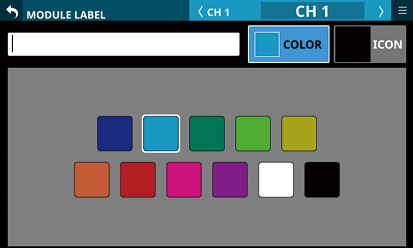
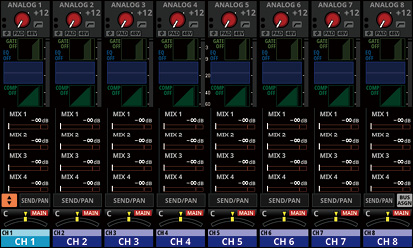
メモ
MODULE LABEL画面のキーボード入力表示エリアをタップすると、キーボード表示に戻ります。
各モジュールのチャンネル画面に表示するアイコンを設定します。
メモ
モジュールアイコンは、初期状態では設定されていません。
1.MODULE画面/SEND OVERVIEW画面/MIXER CONFIG画面/各LIBRARY画面のUSER MODULE LABEL表示(DCAモジュールの場合はホーム画面のMODULE LABELエリア)をタップして、MODULE LABEL画面に切り換えます。
2.MODULE LABEL画面のICONボタンをタップして、アイコン選択表示に切り換えます。
![]()
3.アイコン選択エリアのアイコンをタップして、表示するアイコンを設定します。
MODULE LABEL画面およびチャンネル画面に設定したアイコンが表示されます。
![]()
メモ
 画面に表示されていないアイコンを選択するには、アイコン選択エリアを上下にスワイプして画面をスクロールします。また、画面左端にあるアイコンのカテゴリー名をタップすることで、画面をスクロールすることもできます。
画面に表示されていないアイコンを選択するには、アイコン選択エリアを上下にスワイプして画面をスクロールします。また、画面左端にあるアイコンのカテゴリー名をタップすることで、画面をスクロールすることもできます。
 MODULE LABEL画面のキーボード入力表示エリアをタップすると、キーボード表示に戻ります。
MODULE LABEL画面のキーボード入力表示エリアをタップすると、キーボード表示に戻ります。
 本機には、ゲインシェアリング方式(ゲインを分け合って音量を一定にする方式)のスピーチ向けAUTO MIXERを搭載しています。
本機には、ゲインシェアリング方式(ゲインを分け合って音量を一定にする方式)のスピーチ向けAUTO MIXERを搭載しています。
 本機のAUTO MIXERでは、各マイク入力とすべてのマイク入力の和を比較し、「マイク入力が1つのとき」と「マイク入力が複数のとき」でAUTO MIXERからの出力レベルの総和が等しくなるように、各マイク入力のAUTO MIXERのGAINレベルを自動調整します。
本機のAUTO MIXERでは、各マイク入力とすべてのマイク入力の和を比較し、「マイク入力が1つのとき」と「マイク入力が複数のとき」でAUTO MIXERからの出力レベルの総和が等しくなるように、各マイク入力のAUTO MIXERのGAINレベルを自動調整します。
 WEIGHT値の設定により、特定のチャンネルのレベルを大きめにミックスする/小さめにミックスするなど、各チャンネルのバランスを整えることができます。これによりゲインの配分が変わりますが、AUTO MIXERからの出力レベルの総和は変わりません。
WEIGHT値の設定により、特定のチャンネルのレベルを大きめにミックスする/小さめにミックスするなど、各チャンネルのバランスを整えることができます。これによりゲインの配分が変わりますが、AUTO MIXERからの出力レベルの総和は変わりません。
 4つのAUTO MIXERグループ(A/B/C/D)により、グループごとに最大4種類のミックスを独立して作ることができます。
4つのAUTO MIXERグループ(A/B/C/D)により、グループごとに最大4種類のミックスを独立して作ることができます。
メモ
 AUTO MIXERは、CH1-16モジュールのFADER/MUTEの直後(=POST FADER)に搭載されています。そのため、モニター送りのようなPRE SEND信号には影響しません。
AUTO MIXERは、CH1-16モジュールのFADER/MUTEの直後(=POST FADER)に搭載されています。そのため、モニター送りのようなPRE SEND信号には影響しません。
 MIXバス/FXバスへのPOST SEND信号は、AUTO MIXER後の信号となります。
MIXバス/FXバスへのPOST SEND信号は、AUTO MIXER後の信号となります。
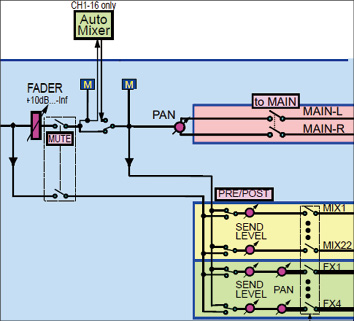
[AUTO MIXER付近のブロック図抜粋]
 本機のAUTO MIXERは、会議などのスピーチ向けの機能です。楽器や音楽向けではありませんのでご注意ください。
本機のAUTO MIXERは、会議などのスピーチ向けの機能です。楽器や音楽向けではありませんのでご注意ください。
 AUTO MIXERの設定は、Snapshot対象です。
AUTO MIXERの設定は、Snapshot対象です。
1.AUTO MIXER機能全体をOFFにした状態で以下のように設定します。
 AUTO MIXER対象のマイクのPre Amp GAINを整え、マイクの音量をそろえます。
AUTO MIXER対象のマイクのPre Amp GAINを整え、マイクの音量をそろえます。
 AUTO MIXER対象チャンネルのFADERを0dB/MUTEをOFFに設定します。
AUTO MIXER対象チャンネルのFADERを0dB/MUTEをOFFに設定します。
2.AUTO MIXER対象のマイクがアサインされたチャンネルのグループ設定をAUTO MIXERグループ(A/B/C/D)のいずれかに設定します。(→「 チャンネルのグループアサインボタン」)
チャンネルのグループアサインボタン」)
AUTO MIXER対象外のマイクがアサインされたチャンネルのグループ設定を「---」に設定します。
3.手順2で選択したグループのAUTO MIXER機能をONに設定します。(→「 グループのAUTO MIXER機能のON/OFFボタン」)
グループのAUTO MIXER機能のON/OFFボタン」)
4.AUTO MIXER機能全体を「ON」に切り換えます。(→「 AUTO MIXER機能全体のON/OFFボタン」)
AUTO MIXER機能全体のON/OFFボタン」)
この画面では、CH1-16モジュールに搭載されたAUTO MIXER機能の設定を行います。
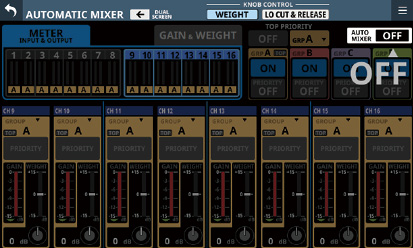
AUTOMATIC MIXER画面の表示手順
この画面は、以下の手順で表示します。
 メニュー画面 > Mixer Setupメニュー > 「Automatic Mixer」のタップ
メニュー画面 > Mixer Setupメニュー > 「Automatic Mixer」のタップ
 ホーム画面のSENDエリアにAUTO MIXERパラメーターを表示しているときのAUTO MIXER GROUPボタンをタップ
ホーム画面のSENDエリアにAUTO MIXERパラメーターを表示しているときのAUTO MIXER GROUPボタンをタップ
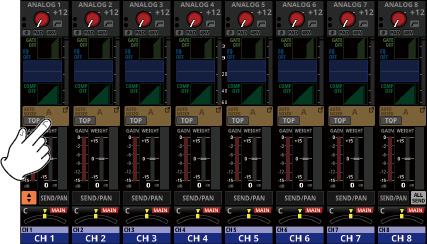
 CH1-16モジュールのMODULE (OVERVIEW) 画面にあるAUTO MIXERボタンのタップ
CH1-16モジュールのMODULE (OVERVIEW) 画面にあるAUTO MIXERボタンのタップ
_AUTO-MIXER.jpg)
AUTOMATIC MIXER画面の内容説明
.jpg)
[AUTOMATIC MIXER画面LCDノブ操作対象:WEIGHT時]
.jpg)
[AUTOMATIC MIXER画面LCDノブ操作対象:LO CUT&RELEASE時]
 DUAL SCREENボタン
DUAL SCREENボタン

![]() ボタンまたは
ボタンまたは ![]() ボタンをタップすると、矢印の方向のタッチスクリーンにAUTOMATIC MIXER画面が追加で表示されます。これにより、AUTO MIXER対象のCH1-16全体のAUTO MIXERの設定や動作状況を2つのタッチスクリーンで同時に操作/確認できるようになります。
ボタンをタップすると、矢印の方向のタッチスクリーンにAUTOMATIC MIXER画面が追加で表示されます。これにより、AUTO MIXER対象のCH1-16全体のAUTO MIXERの設定や動作状況を2つのタッチスクリーンで同時に操作/確認できるようになります。
 すでに矢印の方向のタッチスクリーンにAUTOMATIC MIXER画面が表示されているときに
すでに矢印の方向のタッチスクリーンにAUTOMATIC MIXER画面が表示されているときに ![]() ボタンまたは
ボタンまたは ![]() ボタンをタップすると、タップしたタッチスクリーンのAUTOMATIC MIXER画面を閉じます。
ボタンをタップすると、タップしたタッチスクリーンのAUTOMATIC MIXER画面を閉じます。
 ノブ操作対象の選択ボタン
ノブ操作対象の選択ボタン
このボタンをタップして、AUTOMATIC MIXER画面の下部に表示されるLCDノブの操作対象を切り換え、対応するLCDノブを使って表示中のパラメーターを調整します。
選択されたボタンがハイライト表示になります。
|
ボタン名 |
機能 |
|
WEIGHT(初期値) |
各チャンネルのWEIGHT値を調整します。 |
|
LO CUT & RELEASE |
各グループのLO CUTとRELEASE TIMEを調整します。 |
メモ
チャンネル設定表示部( )のGAINレベルメーター(
)のGAINレベルメーター( )およびWEIGHT設定値インジケーター(
)およびWEIGHT設定値インジケーター( )のエリアをタップすることでも、ノブ操作対象を切り換えることができます。
)のエリアをタップすることでも、ノブ操作対象を切り換えることができます。
 TOP PRIORITY対象に選択されたグループの優先度を操作するボタンです。
TOP PRIORITY対象に選択されたグループの優先度を操作するボタンです。
 このボタンをタップして、TOP PRIORITY設定のON/OFFを切り換えます。(初期値:OFF)
このボタンをタップして、TOP PRIORITY設定のON/OFFを切り換えます。(初期値:OFF)
注意
PREFERENCES画面のAuto Mixer Priority Inhibit設定(初期値:ON、「 Auto Mixer Priority Inhibitスイッチ」)が「ON」のとき、このボタンは操作できません。
Auto Mixer Priority Inhibitスイッチ」)が「ON」のとき、このボタンは操作できません。
 ONのとき、TOP PRIORITY対象に選択されたグループの優先度が上がり、それ以外のグループにアサインされたチャンネルはMUTEされます。この際、このボタンと以下の「TOP」のアイコンがハイライト表示になります。
ONのとき、TOP PRIORITY対象に選択されたグループの優先度が上がり、それ以外のグループにアサインされたチャンネルはMUTEされます。この際、このボタンと以下の「TOP」のアイコンがハイライト表示になります。
 TOP PRIORITY対象表示の「TOP」のアイコン(→「
TOP PRIORITY対象表示の「TOP」のアイコン(→「 TOP PRIORITY対象表示」)
TOP PRIORITY対象表示」)
 このグループにアサインされたチャンネルのグループアサインボタンの「TOP」のアイコン(→「
このグループにアサインされたチャンネルのグループアサインボタンの「TOP」のアイコン(→「 チャンネルのグループアサインボタン」)
チャンネルのグループアサインボタン」)
.jpg)
.jpg)
[AUTOMATIC MIXER画面LCDノブ操作対象:WEIGHT時]
.jpg)
[AUTOMATIC MIXER画面LCDノブ操作対象:LO CUT&RELEASE時]
 TOP PRIORITYのグループ選択ボタン
TOP PRIORITYのグループ選択ボタン
 TOP PRIORITYのON/OFFボタンにより優先度を上げるグループを選択します。
TOP PRIORITYのON/OFFボタンにより優先度を上げるグループを選択します。
 選択中のTOP PRIORITY対象のグループ名を表示します。
選択中のTOP PRIORITY対象のグループ名を表示します。
 このボタンをタップすると、TOP PRIORITY対象のグループを選択するウィンドウを表示します。
このボタンをタップすると、TOP PRIORITY対象のグループを選択するウィンドウを表示します。
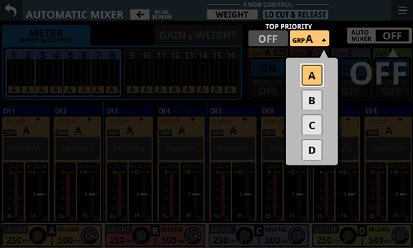
選択肢をタップして、TOP PRIORITY対象のグループを選択します。(初期値:A)
 AUTO MIXER機能全体のON/OFFを切り換えます。(初期値:OFF)
AUTO MIXER機能全体のON/OFFを切り換えます。(初期値:OFF)
 このボタンをタップすると確認メッセージを表示します。
このボタンをタップすると確認メッセージを表示します。
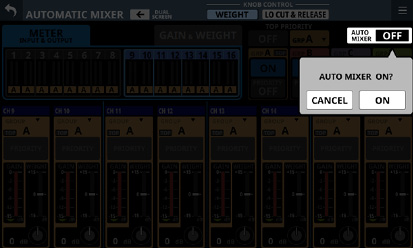
ONまたはOFFボタンをタップすると、ON/OFFを切り換えます。
CANCELボタンをタップすると、確認メッセージを閉じます。
 ONのとき、ボタンがハイライト表示になります。
ONのとき、ボタンがハイライト表示になります。
 OFFのとき、全モジュールのすべてのAUTO MIXERパラメーターが暗い色で表示されます。
OFFのとき、全モジュールのすべてのAUTO MIXERパラメーターが暗い色で表示されます。

![]() ボタン
ボタン
このボタンをタップすると、選択したAUTOMATIC MIXER画面のメニューを表示します。
メニューの ![]() ボタンまたは
ボタンまたは ![]() ボタンをタップすると、メニューを閉じます。
ボタンをタップすると、メニューを閉じます。
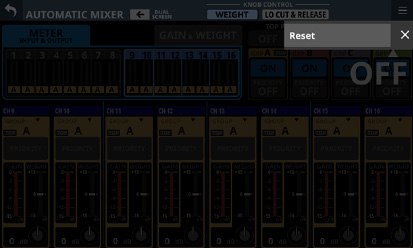
メニュー項目のResetボタンをタップすると、AUTO MIXER機能の設定をリセットする(工場出荷時の設定に戻す)かどうかの確認メッセージを表示します。

RESETボタンをタップすると、AUTO MIXER機能を工場出荷時の設定に戻します。
CANCELボタンをタップすると、確認メッセージを閉じます。
.jpg)
[AUTOMATIC MIXER画面LCDノブ操作対象:WEIGHT時]
.jpg)
[AUTOMATIC MIXER画面LCDノブ操作対象:LO CUT&RELEASE時]
 メーター/インジケーター表示選択タブ
メーター/インジケーター表示選択タブ
メーター/インジケーター表示部( )の表示モードを選択するタブボタンです。
)の表示モードを選択するタブボタンです。
タップして選択したタブボタンがハイライト表示になります。
|
メーター/インジケーター表示モード |
表示内容 |
|
METER INPUT & OUTPUT (初期値) |
AUTO MIXERの入出力レベルメーターを表示します。 各チャンネルの左側は、各チャンネルからAUTO MIXERへの入力レベルを黄色のメーターで表示します。 各チャンネルの右側は、各チャンネルのAUTO MIXERからの出力レベルを黄緑色のメーターで表示します。 |
|
GAIN & WEIGHT |
AUTO MIXERのGAINレベルメーターとWEIGHT設定値インジケーターを表示します。 各チャンネルの左側は、AUTO MIXERにより自動的に制御された各チャンネルのGAINレベルメーターを赤色で表示します。 各チャンネルの右側は、各チャンネルのWEIGHT設定値インジケーターを水色で表示します。 |
 メーター/インジケーター表示部
メーター/インジケーター表示部
AUTO MIXERの入出力レベルや設定状態を示す16チャンネル分のメーター/インジケーターを一覧表示します。
表示内容の切り換えは、メーター/インジケーター表示選択タブ( )をタップして切り換えます。また、この部分をタップして、チャンネル設定表示部(
)をタップして切り換えます。また、この部分をタップして、チャンネル設定表示部( )の操作対象のチャンネルを切り換えます。
)の操作対象のチャンネルを切り換えます。
選択したチャンネル操作対象表示がハイライト表示になり、チャンネル設定表示部( )に表示されます。(初期値:CH1-8)
)に表示されます。(初期値:CH1-8)
 グループアサイン状態表示部
グループアサイン状態表示部
 各チャンネルのグループアサイン状態を表示します。
各チャンネルのグループアサイン状態を表示します。
 選択したグループに応じた背景色で表示されます。
選択したグループに応じた背景色で表示されます。
 グループのAUTO MIXER機能がOFFのときには、暗い色で表示されます。
グループのAUTO MIXER機能がOFFのときには、暗い色で表示されます。
TOP PRIORITY対象として選択されたグループの場合、グループ名の右側に「TOP」のアイコンが表示されます。
TOP PRIORITY設定がONのとき、「TOP」のアイコンがハイライト表示になります。
 各グループのAUTO MIXER機能のON/OFFを切り換えます。(初期値:ON)
各グループのAUTO MIXER機能のON/OFFを切り換えます。(初期値:ON)
 このボタンをタップすると、確認メッセージを表示します。
このボタンをタップすると、確認メッセージを表示します。
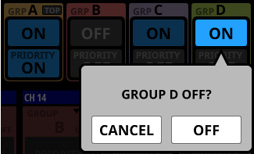
ONまたはOFFボタンをタップすると、ON/OFFを切り換えます。
CANCELボタンをタップすると、確認メッセージを閉じます。
 ONのとき、ボタンがハイライト表示になります。
ONのとき、ボタンがハイライト表示になります。
 OFFのとき、このグループにアサインされたチャンネルのAUTO MIXERパラメーターが暗い色で表示されます。
OFFのとき、このグループにアサインされたチャンネルのAUTO MIXERパラメーターが暗い色で表示されます。
.jpg)
[AUTOMATIC MIXER画面LCDノブ操作対象:WEIGHT時]
.jpg)
[AUTOMATIC MIXER画面LCDノブ操作対象:LO CUT&RELEASE時]
各グループのPRIORITY設定のON/OFFを切り換えます。(初期値:OFF)
注意
PREFERENCES画面のAuto Mixer Priority Inhibit設定(初期値:ON、「 Auto Mixer Priority Inhibitスイッチ」)が「ON」のとき、このボタンは操作できません。
Auto Mixer Priority Inhibitスイッチ」)が「ON」のとき、このボタンは操作できません。
ONのとき、ボタンがハイライト表示になって、グループ内でチャンネルPRIORITY設定が「ON」のチャンネルの優先度が上がり、グループ内でチャンネルPRIORITY設定が「OFF」のチャンネルはMUTEされます。
また、チャンネルPRIORITY設定のON/OFFボタン( )のうち、以下の状態のボタンがハイライト表示になります。
)のうち、以下の状態のボタンがハイライト表示になります。
 グループPRIORITY設定のON/OFFボタン(
グループPRIORITY設定のON/OFFボタン( )と同一グループ
)と同一グループ
 「ON」に設定されている
「ON」に設定されている
.jpg)
.jpg)
[AUTOMATIC MIXER画面LCDノブ操作対象:WEIGHT時]
.jpg)
[AUTOMATIC MIXER画面LCDノブ操作対象:LO CUT&RELEASE時]
 チャンネル設定表示部
チャンネル設定表示部
 各チャンネルのAUTO MIXER設定を表示します。
各チャンネルのAUTO MIXER設定を表示します。
 選択したグループに応じた背景色で表示されます。
選択したグループに応じた背景色で表示されます。
 グループのAUTO MIXER機能がOFFのときには、暗い色で表示されます。
グループのAUTO MIXER機能がOFFのときには、暗い色で表示されます。
.jpg)
[AUTOMATIC MIXER画面LCDノブ操作対象:WEIGHT時]
 各チャンネルは4つのAUTO MIXERグループ(A/B/C/D)にアサインできます。グループごとに最大4種類のミックスを独立して作ることができます。
各チャンネルは4つのAUTO MIXERグループ(A/B/C/D)にアサインできます。グループごとに最大4種類のミックスを独立して作ることができます。
 選択したグループ名を表示します。
選択したグループ名を表示します。
 選択したグループに応じてチャンネル設定表示部の色が変わります。
選択したグループに応じてチャンネル設定表示部の色が変わります。

![]() ボタンを選択した場合は、AUTO MIXER対象外となり、「---」を表示します。
ボタンを選択した場合は、AUTO MIXER対象外となり、「---」を表示します。
 TOP PRIORITY対象として選択されたグループの場合、グループ名の左側に「TOP」のアイコンが表示されます。TOP PRIORITY設定がONのとき、この「TOP」アイコンがハイライトになります。
TOP PRIORITY対象として選択されたグループの場合、グループ名の左側に「TOP」のアイコンが表示されます。TOP PRIORITY設定がONのとき、この「TOP」アイコンがハイライトになります。
 この部分をタップすると、チャンネルのグループをアサインするウィンドウを表示します。
この部分をタップすると、チャンネルのグループをアサインするウィンドウを表示します。
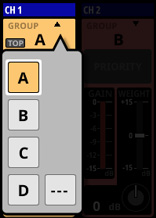
選択肢をタップして、チャンネルの対象グループを選択します。(初期値:A)
グループPRIORITY設定のON/OFFボタンをONにすることにより優先度を上げるチャンネルを選択します。
このボタンをタップして、各チャンネルのPRIORITYのON/OFFを切り換えます。(初期値:OFF)
ONのとき、このボタンの色が以下のようになります。
|
該当するチャンネルがアサインされたグループPRIORITYボタンの設定 |
ボタン色 |
|
ON |
ハイライト表示 |
|
OFF |
くすんだ水色表示 |
メモ
PREFERENCES画面のAuto Mixer Priority Inhibit設定(初期値:ON、「 Auto Mixer Priority Inhibitスイッチ」)が「ON」のとき、このボタンは操作できません。
Auto Mixer Priority Inhibitスイッチ」)が「ON」のとき、このボタンは操作できません。
 GAINレベルメーター
GAINレベルメーター
AUTO MIXER機能により自動調整されたGAINレベルを表示します。
 GATEインジケーター
GATEインジケーター
AUTO MIXER内の該当チャンネルのGATEが閉じているかどうかを示すインジケーターです。
AUTO MIXERへの入力レベルが−90dB以下でGATEが閉じているときに点灯、AUTO MIXERへの入力レベルが−84dB以上でGATEが開いているときに消灯します。
 WEIGHT設定値インジケーター
WEIGHT設定値インジケーター
WEIGHTノブ( )で設定したWEIGHT値を中央から上下に延びるインジケーターで表示します。
)で設定したWEIGHT値を中央から上下に延びるインジケーターで表示します。
メモ
GAINレベルメーター( )およびWEIGHT設定値インジケーター(
)およびWEIGHT設定値インジケーター( )のエリアをタップすることで、ノブ操作対象を切り換えることができます。
)のエリアをタップすることで、ノブ操作対象を切り換えることができます。
.jpg)
[AUTOMATIC MIXER画面LCDノブ操作対象:WEIGHT時]
.jpg)
[AUTOMATIC MIXER画面LCDノブ操作対象:LO CUT&RELEASE時]
 ノブ操作エリア
ノブ操作エリア
AUTO MIXERの各種パラメーターを、対応するLCDノブで操作します。
LCDノブ操作対象:WEIGHT時
各チャンネルのWEIGHT値を設定します。
.jpg)
 WEIGHTノブ
WEIGHTノブ
同時に複数の人が話している場合の、同一AUTO MIXERグループ内でのゲイン配分量の設定です。
WEIGHT値の設定によりゲインの配分が変わりますが、AUTO MIXERからの出力レベルの総和は変わりません。
ノブ操作対象選択ボタン( )で「WEIGHT」が選択されているときに、対応するLCDノブ(水色で点灯)を使って各チャンネルのWEIGHT値を調整します。
)で「WEIGHT」が選択されているときに、対応するLCDノブ(水色で点灯)を使って各チャンネルのWEIGHT値を調整します。
設定範囲:−15dB〜+15dB(初期値:0dB)
メモ
単独で話している際の音量には影響しません。
設定例
 重要な話者のチャンネルは、WEIGHT値を上げる。
重要な話者のチャンネルは、WEIGHT値を上げる。
 聴こえにくいチャンネルは、WEIGHT値を上げる。
聴こえにくいチャンネルは、WEIGHT値を上げる。
 他より大きく聴こえるチャンネルは、WEIGHT値を下げる。
他より大きく聴こえるチャンネルは、WEIGHT値を下げる。
LCDノブ操作対象:LO CUT & RELEASE時
各グループのLO CUTとRELEASE TIMEを設定します。
.jpg)
 LO CUT
LO CUT
AUTO MIXERの音量判定に使う信号に対するグループごとのローカットフィルターです。声とは関係ない周囲ノイズによる影響でAUTO MIXERのゲインが変動してしまうことを抑える目的で使用します。
 - 1:LO CUTオン/オフボタン
- 1:LO CUTオン/オフボタン
各グループのLO CUTのオン/オフを切り換えるボタンです。(初期値:オフ)
ノブ操作対象選択ボタン( )で「LO CUT & RELEASE」が選択されているときに、このボタンをタップして切り換えます。
)で「LO CUT & RELEASE」が選択されているときに、このボタンをタップして切り換えます。
オンのとき、ボタンがハイライト表示になります。
 - 2:LO CUTノブ
- 2:LO CUTノブ
各グループのLO CUTのカットオフ周波数を調整します。
ノブ操作対象選択ボタン( )で「LO CUT & RELEASE」が選択されているときに、LCDノブ1/3/5/7(オレンジ/ピンク/紫/黄緑で点灯)を使ってグループごとに調整します。
)で「LO CUT & RELEASE」が選択されているときに、LCDノブ1/3/5/7(オレンジ/ピンク/紫/黄緑で点灯)を使ってグループごとに調整します。
設定範囲:125Hz〜4.00kHz(初期値:125Hz)
 RELEASEノブ
RELEASEノブ
話者が複数人から一人になった際などのタイミングで、抑えられていたGAINレベルを元に戻すまでの時間をグループごとに調整します。
ノブ操作対象選択ボタン( )で「LO CUT & RELEASE」が選択されているときに、LCDノブ2/4/6/8(オレンジ/ピンク/紫/黄緑で点灯)を使って各グループのRELEASE TIMEを調整します。
)で「LO CUT & RELEASE」が選択されているときに、LCDノブ2/4/6/8(オレンジ/ピンク/紫/黄緑で点灯)を使って各グループのRELEASE TIMEを調整します。
設定範囲:5ms〜1.00s(初期値:500ms)
 グループのAUTO MIXER機能のOFF表示
グループのAUTO MIXER機能のOFF表示
グループのAUTO MIXER機能のON/OFFボタンがOFFのとき、「OFF」と表示されます。
本機のミキサー設定をSnapshotとして名前を付けて保存し、いつでも呼び出すことができます。
Snapshotリスト画面から呼び出すほかに、USER KEYSやFOOTSWITCH、GPIO-INを使って呼び出すこともできます。
Snapshotには、以下の情報が含まれます。
メモ
INPUT SOURCEのINPUT A/INPUT Bの設定は、Ver 2.2.0にて追加された機能です。そのため、これより前のバージョンでSTOREしたSnapshotをRECALLした場合は、以下のようになります。
 旧バージョンの入力ルーティング設定は、INPUT Aのルーティング設定としてRECALLされます。
旧バージョンの入力ルーティング設定は、INPUT Aのルーティング設定としてRECALLされます。
 INPUT Bのルーティング、INPUT A/INPUT Bボタンの切り換えの設定は、RECALL前の状態を維持します。
INPUT Bのルーティング、INPUT A/INPUT Bボタンの切り換えの設定は、RECALL前の状態を維持します。
入出力設定
 ルーティング設定(INPUT、OUTPUT)
ルーティング設定(INPUT、OUTPUT)
 内蔵オシレーター入力のオン/オフ
内蔵オシレーター入力のオン/オフ
 アナログゲイン
アナログゲイン
 パッドのオン/オフ
パッドのオン/オフ
 ファンタム電源のオン/オフ
ファンタム電源のオン/オフ
 フェーズボタン設定
フェーズボタン設定
 デジタルトリム値の設定
デジタルトリム値の設定
 ダイレクトアウト信号の設定(オン/オフ、TRIM、ルーティング)
ダイレクトアウト信号の設定(オン/オフ、TRIM、ルーティング)
 インサート入出力の設定(オン/オフ、ポイント、ルーティング)
インサート入出力の設定(オン/オフ、ポイント、ルーティング)
 バスアサイン設定(MIXバス、MAINバス)
バスアサイン設定(MIXバス、MAINバス)
 マウントされたSB-16Dのアナログゲイン、パッドのオン/オフ、ファンタム電源のオン/オフ
マウントされたSB-16Dのアナログゲイン、パッドのオン/オフ、ファンタム電源のオン/オフ
信号処理設定
 HPFパラメーター
HPFパラメーター
 EQパラメーター
EQパラメーター
 GEQパラメーター
GEQパラメーター
 ダイナミクスパラメーター
ダイナミクスパラメーター
 デジタルディレイ(ディレイタイム、オン/オフ、ポイント)
デジタルディレイ(ディレイタイム、オン/オフ、ポイント)
 エフェクトパラメーター
エフェクトパラメーター
 バスセンド設定(レベル、プリ/ポスト、パン/バランス)
バスセンド設定(レベル、プリ/ポスト、パン/バランス)
 パン/バランス設定、イメージ、MODE
パン/バランス設定、イメージ、MODE
 フェーダー/MUTE設定
フェーダー/MUTE設定
その他モジュール設定
 DCA/MUTEグループ設定
DCA/MUTEグループ設定
 ステレオリンク設定
ステレオリンク設定
 バスモード設定(AUX/GROUP)
バスモード設定(AUX/GROUP)
 メーターリングポイント設定
メーターリングポイント設定
 USER MODULE LABEL・モジュール設定色・アイコン設定
USER MODULE LABEL・モジュール設定色・アイコン設定
 LABEL SETUP画面設定
LABEL SETUP画面設定
 MODULE (OUTPUT) 画面のSELECT PORT LABELモードの設定
MODULE (OUTPUT) 画面のSELECT PORT LABELモードの設定
 AFV設定
AFV設定
 AUTO MIXER設定
AUTO MIXER設定
その他設定
 内蔵オシレーター設定(オン/オフ、アサイン、レベル、タイプ、周波数)
内蔵オシレーター設定(オン/オフ、アサイン、レベル、タイプ、周波数)
 トークバック設定(ファンタム電源のオン/オフ、デジタルトリム値)
トークバック設定(ファンタム電源のオン/オフ、デジタルトリム値)
 レイヤー設定(レイヤーキーアサイン、カスタムレイヤーアサイン、アプリケーション用カスタムレイヤー名)
レイヤー設定(レイヤーキーアサイン、カスタムレイヤーアサイン、アプリケーション用カスタムレイヤー名)
 USER DEFINED CONTROLS設定
USER DEFINED CONTROLS設定
 各種表示器の輝度設定
各種表示器の輝度設定
これらの設定情報が保存されます。
さらにSnapshotをRECALLしたときに、特定のパラメーターが変化しないように保護することができます(例えば、SnapshotをRECALLしたときにルーティングは変更したくない場合など)。
メモ
 下記信号をアサインした出力端子は、Snapshot Recallで設定が変更されません。
下記信号をアサインした出力端子は、Snapshot Recallで設定が変更されません。
 SOLO DIRECT OUT L/R(→「
SOLO DIRECT OUT L/R(→「 OUTPUTボタン」)
OUTPUTボタン」)
 TB to EXT 1/2(→「
TB to EXT 1/2(→「 EXT 1 OUTボタン/EXT 2 OUTボタン」)
EXT 1 OUTボタン/EXT 2 OUTボタン」)
 MONITOR 1 DIRECT OUT L/R(→「
MONITOR 1 DIRECT OUT L/R(→「 Direct OUT PORTボタン(MONITOR 1)」)
Direct OUT PORTボタン(MONITOR 1)」)
 MONITOR 2 DIRECT OUT L/R(→「
MONITOR 2 DIRECT OUT L/R(→「 Direct OUT PORTボタン(MONITOR 2)」)
Direct OUT PORTボタン(MONITOR 2)」)
 MONITOR 2 OUT L/R(→「
MONITOR 2 OUT L/R(→「 OUTPUT PORTボタン(MONITOR 2)」)
OUTPUT PORTボタン(MONITOR 2)」)
そのため、Snapshot Recall後に下記の出力ルーティングが変更されない場合があります。
 MIX 1-22
MIX 1-22
 MAIN L/R
MAIN L/R
 CH1-40 Direct OUT
CH1-40 Direct OUT
 Insert Send
Insert Send
MAIN L/Rのルーティングが影響を受ける例)
「MON 2 OUT L/R  ANALOG OUT 15/16」
ANALOG OUT 15/16」
というルーティング設定の状態で
「MAIN L/R OUT  ANALOG OUT 15/16」
ANALOG OUT 15/16」
というルーティング設定のSnapshotをRecallした場合

「MAIN L/R OUT  ANALOG OUT 15/16」
ANALOG OUT 15/16」
という設定はRecallされず
「MON 2 OUT L/R  ANALOG OUT 15/16」
ANALOG OUT 15/16」
という設定が維持される。
 DCAスピルモード中にSnapshot Recallを実施した場合、DCAスピルモードは解除されます。
DCAスピルモード中にSnapshot Recallを実施した場合、DCAスピルモードは解除されます。
Snapshot機能の操作は、メニュー画面のSnapshot機能項目表示エリアまたはSnapshotリスト画面にて行います。
ここでは、Snapshotのデータを保存する各エリアを「スロット」「データスロット」と呼びます。
.jpg)
 Snapshot番号
Snapshot番号
 STORE/RECALL対象のSnapshot番号を表示します。カレントSnapshot(最後にSTORE/RECALLしたSnapshot)と一致していないときは、点滅表示します。
STORE/RECALL対象のSnapshot番号を表示します。カレントSnapshot(最後にSTORE/RECALLしたSnapshot)と一致していないときは、点滅表示します。
 この部分をタップすると、Snapshotリスト画面を表示します。(→「Snapshotリスト画面」)
この部分をタップすると、Snapshotリスト画面を表示します。(→「Snapshotリスト画面」)
 Snapshot名表示部
Snapshot名表示部
 STORE/RECALL対象のSnapshot名を表示します。カレントSnapshot(最後にSTORE/RECALLしたSnapshot)と一致していないときは、点滅表示します。
STORE/RECALL対象のSnapshot名を表示します。カレントSnapshot(最後にSTORE/RECALLしたSnapshot)と一致していないときは、点滅表示します。
 この部分をタップすると、Snapshotリスト画面を表示します。(→「Snapshotリスト画面」)
この部分をタップすると、Snapshotリスト画面を表示します。(→「Snapshotリスト画面」)
 Snapshot選択ボタン(
Snapshot選択ボタン( ![]() )
)
 このボタンをタップすると、表示しているSnapshot番号とSnapshot名を1つ小さい番号のものに変更します。
このボタンをタップすると、表示しているSnapshot番号とSnapshot名を1つ小さい番号のものに変更します。
 このボタンを押し続けると、連続して小さい番号のSnapshotに表示を変更します。
このボタンを押し続けると、連続して小さい番号のSnapshotに表示を変更します。
 Snapshot番号が「001」のときにタップすると、「P0xx(Presetデータの最大番号)」を表示します。
Snapshot番号が「001」のときにタップすると、「P0xx(Presetデータの最大番号)」を表示します。
 Snapshot番号が「P001」のときにタップすると「128」を表示します。
Snapshot番号が「P001」のときにタップすると「128」を表示します。
 Snapshot選択ボタン(
Snapshot選択ボタン( ![]() )
)
 このボタンをタップすると、表示しているSnapshot番号とSnapshot名を1つ大きい番号のものに変更します。
このボタンをタップすると、表示しているSnapshot番号とSnapshot名を1つ大きい番号のものに変更します。
 このボタンを押し続けると、連続して大きい番号のSnapshotに表示を変更します。
このボタンを押し続けると、連続して大きい番号のSnapshotに表示を変更します。
 Snapshot番号が「128」のときにタップすると、「P001」を表示します。
Snapshot番号が「128」のときにタップすると、「P001」を表示します。
 Snapshot番号が「P0xx(Presetデータの最大値)」のときにタップすると「001」を表示します。
Snapshot番号が「P0xx(Presetデータの最大値)」のときにタップすると「001」を表示します。
 このボタンをタップすると、表示されているデータスロットに現在の設定をSTORE(保存)します。(→「SnapshotをSTOREする」)
このボタンをタップすると、表示されているデータスロットに現在の設定をSTORE(保存)します。(→「SnapshotをSTOREする」)
 LOCKされたデータスロットが表示されている場合は、ボタンがグレーアウト表示となります。
LOCKされたデータスロットが表示されている場合は、ボタンがグレーアウト表示となります。
 RECALLボタン
RECALLボタン
 このボタンをタップすると、Snapshot番号/Snapshot名表示部に表示されているデータスロットの設定をRECALLします。(→「SnapshotをRECALLする」)
このボタンをタップすると、Snapshot番号/Snapshot名表示部に表示されているデータスロットの設定をRECALLします。(→「SnapshotをRECALLする」)
 空のデータスロットが表示されている場合は、ボタンがグレーアウト表示となります。
空のデータスロットが表示されている場合は、ボタンがグレーアウト表示となります。

![]() アイコン
アイコン
このアイコンをタップすると、CONFIRMATION設定ウィンドウを表示します。
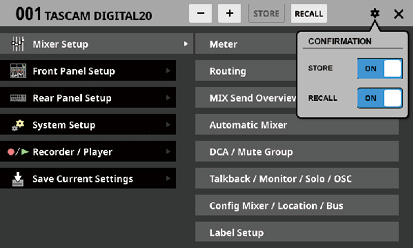
各スライドスイッチをタップして、SnapshotのSTORE確認メッセージおよびRECALL確認メッセージを表示するかを設定します。
再度このボタンをタップすると、CONFIRMATION設定ウィンドウを閉じます。
メモ
これらの設定は、PREFERENCES画面でも設定することができます。(→「PREFERENCES画面」)

![]() アイコン
アイコン
このアイコンをタップすると、メニュー画面を閉じます。

![]() アイコン
アイコン
LOCKされたSnapshotを表示しているときに、このアイコンを表示します。

![]() (EDIT) アイコン
(EDIT) アイコン
最後にSTORE/RECALLしたSnapshot(カレントSnapshot)からSnapshot対象の設定が変更された場合にアイコンを表示します。
SnapshotデータをSTOREする(保存する)には、以下のいずれかの手順で操作します。
MENU画面上部でSTOREする場合
1.![]() /
/ ![]() ボタンをタップして、保存先のデータスロットをSnapshot番号(
ボタンをタップして、保存先のデータスロットをSnapshot番号( )/Snapshot名表示部(
)/Snapshot名表示部( )に表示します。
)に表示します。
2.STOREボタン( )をタップします。
)をタップします。
 保存先データスロットが空の場合は、現在のSnapshot対象の設定をデータスロットにSTOREします。
保存先データスロットが空の場合は、現在のSnapshot対象の設定をデータスロットにSTOREします。
 保存先データスロットが空でない状態でCONFIRMATION設定ウィンドウのSTOREの設定が「ON」の場合、保存確認メッセージが表示されます。
保存先データスロットが空でない状態でCONFIRMATION設定ウィンドウのSTOREの設定が「ON」の場合、保存確認メッセージが表示されます。
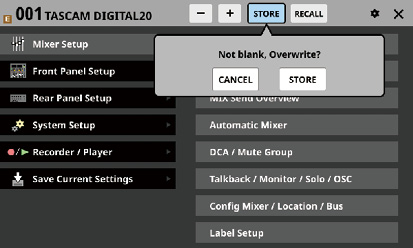
 確認メッセージのSTOREボタンをタップすると、現在のSnapshot対象の設定をデータスロットにSTOREし、確認メッセージを閉じます。
確認メッセージのSTOREボタンをタップすると、現在のSnapshot対象の設定をデータスロットにSTOREし、確認メッセージを閉じます。
 確認メッセージのCANCELボタンをタップすると、STORE処理を実施せずに確認メッセージを閉じます。
確認メッセージのCANCELボタンをタップすると、STORE処理を実施せずに確認メッセージを閉じます。
3.STORE完了後、STORE完了メッセージを約2秒間表示します。
Snapshotリスト画面でSTOREする場合
1.以下のいずれかの方法でSnapshotリスト表示部に保存先のデータスロットを表示します。

![]() /
/ ![]() ボタンをタップする
ボタンをタップする
 LCDノブ8を回す
LCDノブ8を回す
 リストを上下スワイプする
リストを上下スワイプする
 スクロールバーを上下ドラッグする
スクロールバーを上下ドラッグする
2.保存先のデータスロットをタップして選択します。
データスロットがハイライト表示されます。
3.STOREボタン( )をタップします。
)をタップします。
 保存先データスロットが空の場合は、現在のSnapshot対象の設定をデータスロットにSTOREします。
保存先データスロットが空の場合は、現在のSnapshot対象の設定をデータスロットにSTOREします。
 保存先データスロットが空でない状態でCONFIRMATION設定ウィンドウのSTOREの設定が「ON」の場合、保存確認メッセージが表示されます。
保存先データスロットが空でない状態でCONFIRMATION設定ウィンドウのSTOREの設定が「ON」の場合、保存確認メッセージが表示されます。
 確認メッセージのSTOREボタンをタップすると、現在のSnapshot対象の設定をデータスロットにSTOREし、確認メッセージを閉じます。
確認メッセージのSTOREボタンをタップすると、現在のSnapshot対象の設定をデータスロットにSTOREし、確認メッセージを閉じます。
 確認メッセージのCANCELボタンをタップすると、STORE処理を実施せずに確認メッセージを閉じます。
確認メッセージのCANCELボタンをタップすると、STORE処理を実施せずに確認メッセージを閉じます。
4.STORE完了後、STORE完了メッセージを約2秒間表示します。
USER DEFINED CONTROL画面で設定した操作子でSTOREする場合
USER DEFINED CONTROL画面のFunctionとParameter1の設定が以下の場合、Parameter2の設定によりSTORE対象が異なります。
|
Function |
Parameter1 |
|
Snapshot |
Store |
Parameter2を「Selected」に設定した操作子を押した場合
メニュー画面上部のSnapshot番号( )/Snapshot名表示部(
)/Snapshot名表示部( )に表示されたデータスロットに、現在のSnapshot対象の設定をSTOREします。
)に表示されたデータスロットに、現在のSnapshot対象の設定をSTOREします。
Parameter2を「No.」に設定した操作子を押した場合
Parameter3で指定された番号のデータスロットに、現在のSnapshot対象の設定をSTOREします。
Parameter2を「+Target Key」に設定した操作子を押した場合
Function:Snapshot/Parameter1:Targetの操作子を同時に押すと、Function:Snapshot/Parameter1:Targetの操作子のParameter2およびParameter3で指定された番号のデータスロットに、現在のSnapshot対象の設定をSTOREします。
ただし、Function:Snapshot/Parameter1:TargetのParameter2が「Next」または「Prev」に設定されたキーと同時に押した場合は動作しません。
メモ
Store時のSnapshot名
 STOREすると、自動的にカレントSnapshot名をベースに、以下のように世代がわかる情報を付加した名前が自動的に付けられます。
STOREすると、自動的にカレントSnapshot名をベースに、以下のように世代がわかる情報を付加した名前が自動的に付けられます。
第一世代:ベース名
第二世代:ベース名+_XX(番号2桁)
第三世代:ベース名+_XX+a-z(アルファベット小文字1文字)
自動的に名前が付けられない状況*では、
|
Cannot generate default name automatically. Change name [CANCEL] [RENAME] |
とメッセージが表示されます。
名前を変更してSTOREする場合は、RENAMEボタンを押してRENAME画面に切り換えます。
既存データと重複しない名前を入力してEnterをタップするとSTOREされます。
*自動的に名前が付けられない状況
 カレントSnapshotが第一世代の名前で、すでに「カレント名_99」という名前のデータが存在する。
カレントSnapshotが第一世代の名前で、すでに「カレント名_99」という名前のデータが存在する。
 カレントSnapshotが_XXを含んだ第二世代の名前で、すでに「カレント名_XXz」という名前のデータが存在する。
カレントSnapshotが_XXを含んだ第二世代の名前で、すでに「カレント名_XXz」という名前のデータが存在する。
 カレントSnapshotが第三世代の名前。
カレントSnapshotが第三世代の名前。
 カレントSnapshot以外にUSER DEFINED CONTROL操作子でSTOREした場合は、Snapshot名は「USER KEY + データスロット番号」となります。
カレントSnapshot以外にUSER DEFINED CONTROL操作子でSTOREした場合は、Snapshot名は「USER KEY + データスロット番号」となります。
SnapshotデータをRECALLする(呼び出す)には、以下のいずれかの手順で操作します。
MENU画面上部でRECALLする場合
1.![]() /
/ ![]() ボタンをタップして、RECALLしたいデータスロットをSnapshot番号(
ボタンをタップして、RECALLしたいデータスロットをSnapshot番号( )/Snapshot名表示部(
)/Snapshot名表示部( )に表示します。
)に表示します。
2.RECALLボタン( )をタップします。
)をタップします。
CONFIRMATION設定ウィンドウのRECALLの設定が「ON」の場合、確認メッセージが表示されます。
 確認メッセージのRECALLボタンをタップすると、Recall処理を実施し、確認メッセージを閉じます。
確認メッセージのRECALLボタンをタップすると、Recall処理を実施し、確認メッセージを閉じます。
 確認メッセージのCANCELボタンをタップすると、Recall処理を実施せずに確認メッセージを閉じます。
確認メッセージのCANCELボタンをタップすると、Recall処理を実施せずに確認メッセージを閉じます。
3.RECALL完了後、RECALL完了メッセージを約2秒間表示します。
Snapshotリスト画面でRECALLする場合
1.以下のいずれかの方法でSnapshotリスト表示部にRECALLしたいデータスロットを表示します。

![]() /
/ ![]() ボタンをタップする
ボタンをタップする
 LCDノブ8を回す
LCDノブ8を回す
 リストを上下スワイプする
リストを上下スワイプする
 スクロールバーを上下ドラッグする
スクロールバーを上下ドラッグする
2.RECALLしたいデータスロットをタップして選択します。
データスロットがハイライト表示されます。
3.RECALLボタン( )をタップします。
)をタップします。
CONFIRMATION設定ウィンドウのRECALLの設定が「ON」の場合、確認メッセージが表示されます。
 確認メッセージのRECALLボタンをタップすると、RECALL処理を実施し、確認メッセージを閉じます。
確認メッセージのRECALLボタンをタップすると、RECALL処理を実施し、確認メッセージを閉じます。
 確認メッセージのCANCELボタンをタップすると、RECALL処理を実施せずに確認メッセージを閉じます。
確認メッセージのCANCELボタンをタップすると、RECALL処理を実施せずに確認メッセージを閉じます。
4.RECALL完了後、RECALL完了メッセージを約2秒間表示します。
USER DEFINED CONTROL画面で設定した操作子でRECALLする場合
USER DEFINED CONTROL画面のFunctionとParameter1の設定が以下の場合、Parameter2の設定によりRECALL対象が異なります。
|
Function |
Parameter1 |
|
Snapshot |
Recall |
Parameter2を「Selected」に設定した操作子を押した場合
メニュー画面上部のSnapshot番号( )/Snapshot名表示部(
)/Snapshot名表示部( )に表示されたデータスロットの設定をRECALLします。
)に表示されたデータスロットの設定をRECALLします。
Parameter2を「Next」または「Prev」に設定した操作子を押した場合
メニュー画面上部のSnapshot番号( )/Snapshot名表示部(
)/Snapshot名表示部( )に表示されたデータスロットの1つ後/1つ前に存在するPreset以外の設定をRECALLします。
)に表示されたデータスロットの1つ後/1つ前に存在するPreset以外の設定をRECALLします。
Parameter2を「No.」に設定した操作子を押した場合
Parameter3で指定された番号のデータスロットの設定をRECALLします。
Parameter2を「+Target Key」に設定した操作子を押した場合
Function:Snapshot/Parameter1:Targetの操作子を同時に押すと、Function:Snapshot/Parameter1:Targetの操作子のParameter2およびParameter3で指定された番号のデータスロットの設定をRECALLします。
メモ
別機種(Sonicview 16/Sonicview 24/Sonicview 16dp/Sonicview 24dp)のSnapshotデータのRECALL対応について
別機種のSnapshotデータをRECALLした場合は、以下のような確認メッセージが表示されます。
Sonicview 24/24dpでSonicview 16/16dpのSnapshotデータをRECALLした際のメッセージ
|
This is Sonicview 16 data. Some parameters cannot be recalled. Recall this data? [CANCEL] [RECALL] |
「RECALL」ボタンをタップするとRECALLします。RECALLする際、互換性のある設定は、そのままRECALLします。互換性のない下記設定は、下記のように取り扱います。
|
Sonicview 16/16dpとSonicview 24/24dpで互換性のないSnapshot設定 |
Sonicview 24/24dpのデータをSonicview 16/16dpでRECALLした場合 |
Sonicview 16/16dpのデータをSonicview 24/24dpでRECALLした場合 |
||||||||||||
|
1 |
アナログ入力17-24に関する設定 |
|||||||||||||
|
M/L 17-24 Input Assign |
取り込まない |
No Assignにする |
||||||||||||
|
M/L 17-24 Phantom ON/OFF |
取り込まない |
OFFにする |
||||||||||||
|
M/L 17-24 PAD ON/OFF |
取り込まない |
OFFにする |
||||||||||||
|
M/L 17-24 Analog GAIN |
取り込まない |
最小値にする |
||||||||||||
|
2 |
Fader 17-24に関する設定 Fader 17-24 Custom Layer Mapping |
取り込まない |
No Assignにする |
|||||||||||
|
3 |
Layer Key Assign |
下記のように変換して取り込む |
下記のように変換して取り込む |
|||||||||||
|
Sonicview 16/16dpでのPreset Layer |
Sonicview 24/24dpでのPreset Layer |
RECALLするSonicview 24/24dpデータ |
RECALL後のSonicview 16/16dpの設定 |
RECALLするSonicview 16/16dpデータ |
RECALL後のSonicview 24/24dpの設定 |
|||||||||
|
CH1-16 |
CH1-24 |
CH1-24 |
|
CH1-16 |
CH1-16 |
|
CH1-24 |
|||||||
|
CH17-32 |
CH25-40/ |
CH25-40/ |
|
CH17-32 |
CH17-32 |
|
CH1-24 |
|||||||
|
CH33-40/ |
MIX1-22 |
MIX1-22/ |
|
MIX1-16 |
CH33-40/ |
|
CH25-40/ |
|||||||
|
MIX1-16 |
DCA1-8 |
|
DCA1-8 |
MIX1-16 |
|
MIX1-22/ |
||||||||
|
MIX17-22 |
CUSTOM 1~CUSTOM 7 |
|
CUSTOM 1~CUSTOM 7 |
MIX17-22/ |
|
MIX1-22/ |
||||||||
|
--- |
|
--- |
DCA1-8 |
|
DCA1-8 |
|||||||||
|
注意 この場合、以下が欠落してしまうので、注意が必要です。
|
CUSTOM 1~CUSTOM 7 |
|
CUSTOM 1~CUSTOM 7 |
|||||||||||
|
--- |
|
--- |
||||||||||||
この画面では、Snapshot機能の操作およびSnapshotの設定データの管理/編集を行います。
ここでは、SnapshotやLIBRARYのデータを保存する各エリアを「スロット」「データスロット」と呼びます。
この画面は、メニュー画面左上のSnapshot番号とSnapshot名の部分をタップして表示します。
.jpg)
 Snapshot番号
Snapshot番号
STORE/RECALL対象のSnapshot番号を表示します。
カレントSnapshot(最後にSTORE/RECALLしたSnapshot)と一致していないときは、点滅表示します。
 Snapshot名表示部
Snapshot名表示部
STORE/RECALL対象のSnapshot名を表示します。
カレントSnapshot(最後にSTORE/RECALLしたSnapshot)と一致していないときは、点滅表示します。
 Snapshot選択ボタン(
Snapshot選択ボタン( ![]() )
)
メニュー画面のSnapshot選択ボタン( ![]() )と同じ働きをします。
)と同じ働きをします。
 Snapshot選択ボタン(
Snapshot選択ボタン( ![]() )
)
メニュー画面のSnapshot選択ボタン( ![]() )と同じ働きをします。
)と同じ働きをします。
 STOREボタン
STOREボタン
メニュー画面のSTOREボタンと同じ働きをします。
 RECALLボタン
RECALLボタン
メニュー画面のRECALLボタンと同じ働きをします。

![]() アイコン
アイコン
メニュー画面の ![]() アイコンと同じ働きをします。
アイコンと同じ働きをします。

![]() アイコン
アイコン
このアイコンをタップすると、Snapshotリスト画面を閉じてメニュー画面に戻ります。

![]() アイコン
アイコン
メニュー画面の ![]() アイコンと同じ働きをします。
アイコンと同じ働きをします。

![]() (EDIT) アイコン
(EDIT) アイコン
メニュー画面の ![]() アイコンと同じ働きをします。
アイコンと同じ働きをします。
 LOCK/UNLOCKボタン
LOCK/UNLOCKボタン
 各データスロットのLOCK/UNLOCK状態を表示します。
各データスロットのLOCK/UNLOCK状態を表示します。
|
ボタン |
内容 |
|
|
UNLOCK状態 |
|
|
LOCK状態 |
データスロットに設定データが保存されていないときは、グレーアウト表示になります。

![]() アイコンまたは
アイコンまたは ![]() アイコンをタップすると、データスロットのLOCK/UNLOCKを切り換えるウィンドウを表示します。
アイコンをタップすると、データスロットのLOCK/UNLOCKを切り換えるウィンドウを表示します。
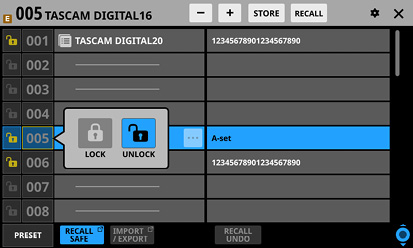
選択肢をタップして、LOCK/UNLOCKを切り換えます。
 LOCKされたデータスロットは、削除やRename、上書きストア、Pasteができなくなります。
LOCKされたデータスロットは、削除やRename、上書きストア、Pasteができなくなります。
 PRESETボタン
PRESETボタン
このボタンをタップすると、Snapshotリストの表示がプリセットデータ(P001〜)の位置に移動します。
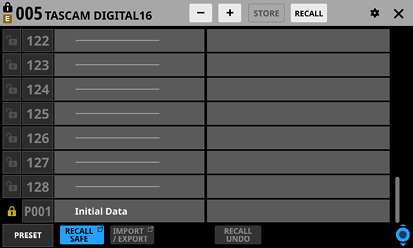

![]() アイコン
アイコン
Snapshotの設定データを内蔵メモリーにコピー済みのデータスロットにアイコンが表示されます。
メモ
![]() アイコンは、新しくSnapshotの設定データをコピーする、もしくは本機の電源を切るまでアイコンが表示されます。ただし、コピー元を削除/上書きSTORE/Renameするとアイコンが消えます。
アイコンは、新しくSnapshotの設定データをコピーする、もしくは本機の電源を切るまでアイコンが表示されます。ただし、コピー元を削除/上書きSTORE/Renameするとアイコンが消えます。
 RECALL SAFEボタン
RECALL SAFEボタン
 Recall Safeの設定状態を表示します。いずれかのRecall Safeが設定されている場合に、ボタンがハイライト表示になります。
Recall Safeの設定状態を表示します。いずれかのRecall Safeが設定されている場合に、ボタンがハイライト表示になります。
 このボタンをタップすると、Snapshot呼び出し時に設定を保護する(設定を維持する)対象を選択するSNAPSHOT RECALL SAFE画面に切り換わります。(→「SNAPSHOT RECALL SAFE画面」)
このボタンをタップすると、Snapshot呼び出し時に設定を保護する(設定を維持する)対象を選択するSNAPSHOT RECALL SAFE画面に切り換わります。(→「SNAPSHOT RECALL SAFE画面」)
 IMPORT / EXPORTボタン
IMPORT / EXPORTボタン
このボタンをタップすると、SNAPSHOT IMPORT / EXPORT画面に切り換わります。(→「SNAPSHOT IMPORT / EXPORT画面」)
 Snapshotリスト表示部
Snapshotリスト表示部
 Snapshot番号とSnapshot名を表示します。
Snapshot番号とSnapshot名を表示します。
 データが保存されていないデータスロットには、横バーが表示されます。
データが保存されていないデータスロットには、横バーが表示されます。
 選択中のデータスロットは、ハイライト表示になります。
選択中のデータスロットは、ハイライト表示になります。
 あらかじめプリセットされているSnapshotのSnapshot番号には「P」が付いています。
あらかじめプリセットされているSnapshotのSnapshot番号には「P」が付いています。
 カレントSnapshot(最後にSTORE/RECALLしたSnapshot)のSnapshot番号は、黄色い枠が表示されます。
カレントSnapshot(最後にSTORE/RECALLしたSnapshot)のSnapshot番号は、黄色い枠が表示されます。
 Snapshot編集メニューボタン(
Snapshot編集メニューボタン( ![]() )
)
 選択中のデータスロットにのみ、このボタンが表示されます。
選択中のデータスロットにのみ、このボタンが表示されます。
 このボタンをタップすると、選択中のデータスロットを編集するメニューのウィンドウを表示します。
このボタンをタップすると、選択中のデータスロットを編集するメニューのウィンドウを表示します。
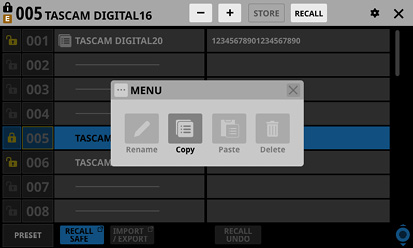
詳細については、「ライブラリーメニュー」をご参照ください。
 RECALL UNDO/REDOボタン
RECALL UNDO/REDOボタン
このボタンをタップすると、Snapshot RecallのUNDO/REDOを実施します。
RECALL UNDOは、最後のSnapshot Recallを取り消してRecall実施前の状態に設定値を戻します。
RECALL REDOは、UNDOを取り消してUNDO実施前の状態に戻します。
 コメント表示部
コメント表示部
Snapshotを編集するメニューのRenameボタンをタップして表示するRENAME画面の「COMMENT」に登録した内容を表示します。
登録したコメントの先頭から表示できるだけ表示します。
一行で収まらない場合は、二行で表示します。それでも収まらない場合は二行目の末尾に「…」が表示されます。
 スクロールノブ/スクロールバー表示
スクロールノブ/スクロールバー表示
スクロールバー表示をドラッグすることで画面がスクロールします。また、Snapshotリスト表示部( )およびコメント表示部(
)およびコメント表示部( )を上下にスワイプする、またはLCDノブ8を回してスクロールすることもできます。
)を上下にスワイプする、またはLCDノブ8を回してスクロールすることもできます。
ライブラリーデータの編集を行います。
.jpg)
ボタンが有効でないときは、グレーアウト表示になります。
 Renameボタン
Renameボタン
このボタンをタップすると、RENAME画面に切り換わります。
選択中のデータスロットがLOCKされている場合または選択中のデータスロットにデータが保存されていない場合は、グレーアウト表示になります。
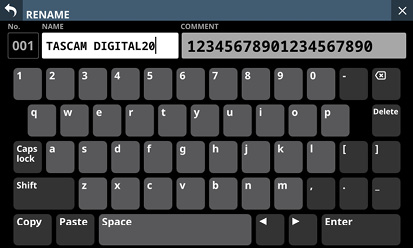
 Snapshot名は、最大16文字です。
Snapshot名は、最大16文字です。
 その他のライブラリー名は、最大17文字です。
その他のライブラリー名は、最大17文字です。
 Snapshotコメントは、最大32文字です。
Snapshotコメントは、最大32文字です。
 Snapshotの場合は、右側にコメント欄が表示され、編集することが可能です。
Snapshotの場合は、右側にコメント欄が表示され、編集することが可能です。
 RENAME画面のキーボードのCaps lockボタンとShiftボタンの設定状態によって、入力できる文字の組み合わせを変更することができます。キーボードの変更方法については、「キーボードの変更方法」をご参照ください。
RENAME画面のキーボードのCaps lockボタンとShiftボタンの設定状態によって、入力できる文字の組み合わせを変更することができます。キーボードの変更方法については、「キーボードの変更方法」をご参照ください。
注意
以下の記号や句読点は、入力できません。
¥ / : * ? “ < > |
メモ
トップパネルのUSB端⼦に接続したUSBキーボードを使って文字を入力/編集することもできます。
 Copyボタン
Copyボタン
このボタンをタップすると、選択したSnapshotの設定データをコピーします。
メモ
Snapshot以外のLIBRARY画面にCopy/Paste機能はありません。
 Pasteボタン
Pasteボタン
このボタンをタップすると、コピーしたSnapshotの設定データを選択したデータスロットに貼り付けます。
LOCKされたSnapshotでは、グレーアウト表示になります。
メモ
Snapshot以外のLIBRARY画面にCopy/Paste機能はありません。
 Deleteボタン
Deleteボタン
このボタンをタップすると、選択したデータを消去する確認メッセージが表示されます。
選択中のデータスロットがLOCKされている場合または選択中のデータスロットにデータが保存されていない場合は、グレーアウト表示になります。
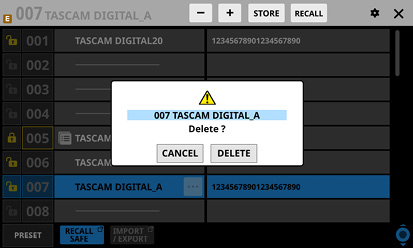
 CANCELボタンをタップすると、確認メッセージを閉じます。
CANCELボタンをタップすると、確認メッセージを閉じます。
 DELETEボタンをタップすると、選択したデータを消去して確認メッセージを閉じます。
DELETEボタンをタップすると、選択したデータを消去して確認メッセージを閉じます。

![]() ボタン
ボタン
このボタンをタップすると、ライブラリーメニューを閉じます。
1.コピーしたいSnapshotを選択し、Snapshot編集メニューボタン( ![]() )をタップします。
)をタップします。
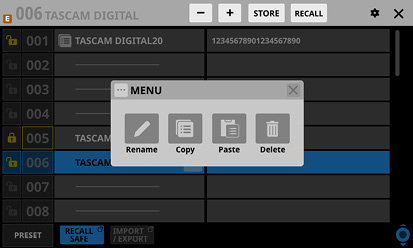
2.Copyボタンをタップします。
コピーしたSnapshotに ![]() アイコンが表示されます。
アイコンが表示されます。
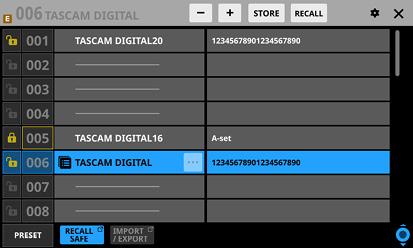
3.ペースト先のデータスロットを選択し、Snapshot編集メニューボタン( ![]() )をタップします。
)をタップします。
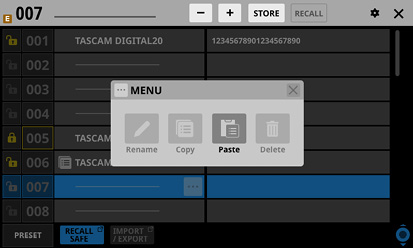
4.Pasteボタンをタップすると、Snapshot Store時のルールにしたがった名前でペーストされます。(→「 STOREボタン」)
STOREボタン」)
自動的に名前が付けられない状況では、RENAME画面に切り換わります。この場合は、既存データと重複しない名前を入力してEnterボタンをタップすると、ペーストされてSnapshotリスト画面に戻ります。
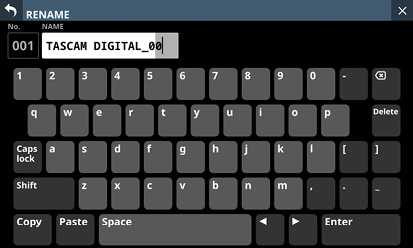
メモ
 ペースト先にSnapshotの設定データが保存されている場合は、確認メッセージが表示されます。
ペースト先にSnapshotの設定データが保存されている場合は、確認メッセージが表示されます。
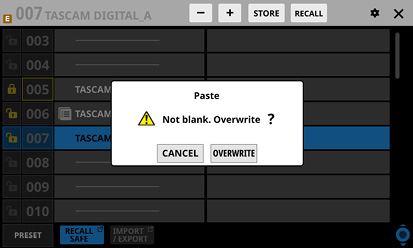
 CANCELボタンをタップすると、確認メッセージを閉じます。
CANCELボタンをタップすると、確認メッセージを閉じます。
 OVERWRITEボタンをタップすると、Snapshot Store時のルールにしたがった名前でペーストされます。(→「
OVERWRITEボタンをタップすると、Snapshot Store時のルールにしたがった名前でペーストされます。(→「 STOREボタン」)
STOREボタン」)
自動的に名前が付けられない状況では、RENAME画面に切り換わります。この場合は、既存データと重複しない名前を入力してEnterボタンをタップすると、ペーストされてSnapshotリスト画面に戻ります。

![]() アイコンは、新しくSnapshotの設定データをコピーする、もしくは本機の電源を切るまで表示されます。ただし、コピー元を削除/上書きSTORE/RENAMEするとアイコンが消えます。
アイコンは、新しくSnapshotの設定データをコピーする、もしくは本機の電源を切るまで表示されます。ただし、コピー元を削除/上書きSTORE/RENAMEするとアイコンが消えます。
この画面では、以下の設定を行います。
 PARAMETER SAFEタブ画面
PARAMETER SAFEタブ画面
Snapshot呼び出し時に設定を保護する(設定を維持する)パラメーターを選択します。
 MODULE SAFEタブ画面
MODULE SAFEタブ画面
Snapshot呼び出し時に設定を保護する(設定を維持する)モジュールを選択します。
この画面は、Snapshotリスト画面のRECALL SAFEボタンをタップして表示します。
このタブ画面では、特定の設定群ごとにRecall Safeの対象を選択します。
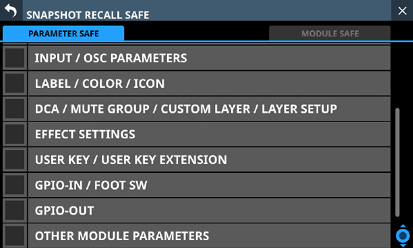
各行のチェックボックスをタップして、Recall Safeの対象を設定します。
選択した行にチェックマーク( ![]() )が表示され、水色のハイライト表示になります。
)が表示され、水色のハイライト表示になります。
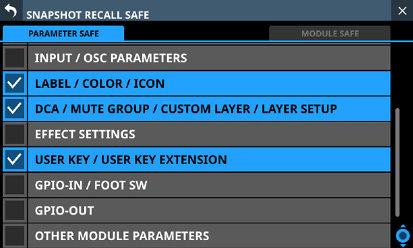
メモ
 INPUT/OSC PARAMETERSに含まれる設定
INPUT/OSC PARAMETERSに含まれる設定
Analog Gain
Analog Gain GANG On/Off
PAD On/Off
Phantom On/Off
Phase
D.Trim
HPF Freq
HPF On/Off
CH OSC INPUT
OSC On/Off
OSC Assign
OSC Level
OSC Type
OSC Freq
 OTHER MODULE PARAMETERSに含まれる設定
OTHER MODULE PARAMETERSに含まれる設定
Gate/Expander/De-Esser Parameters
EQ Parameters
GEQ Parameters
Comp/Ducker Parameters
Module Delay Parameters
Fader
Mute
MAIN L/R Assign
PAN/BAL
PAN LINK
Image
Mode
Direct Out Parameters
AFV Parameters
Auto Mixer Parameters
Talkback Phantom On/Off
Talkback D.Trim
Metering Point
LCD Brightness
このタブ画面では、モジュールごとにRecall Safeの対象を選択します。
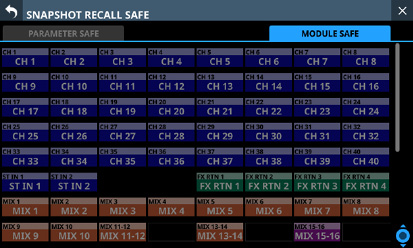
Recall Safeの対象を選択するには、選択したいモジュールボタンをタップします。
選択したモジュールボタンが黄色い枠でハイライト表示されます。
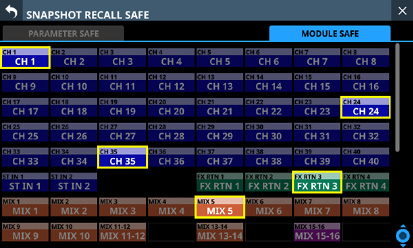
この画面では、本機の内蔵メモリー内にあるSnapshotの設定データを、装着したSDカード/USBメモリーにエクスポートする、またはインポートすることができます。
この画面は、Snapshotリスト画面のIMPORT / EXPORTボタンをタップして表示します。
.jpg)
 選択中のメディア名を表示します。
選択中のメディア名を表示します。
 このボタンをタップすると、インポート元/エクスポート先を設定するウィンドウを表示します。
このボタンをタップすると、インポート元/エクスポート先を設定するウィンドウを表示します。
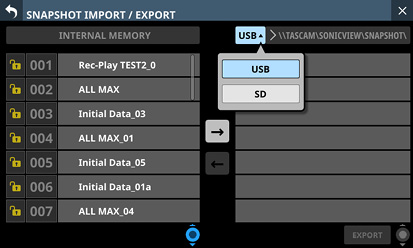
選択肢:USB、SD
選択肢をタップして、インポート元/エクスポート先のメディアを切り換えます。
 フォルダー表示
フォルダー表示
インポート元/エクスポート先のフォルダー名を表示します。
インポート元/エクスポート先フォルダーは、外部メディアの下記フォルダーです。
\\TASCAM\SONICVIEW\SNAPSHOT
 Snapshotリスト表示部
Snapshotリスト表示部
本機の内蔵メモリー上のSnapshotリストを表示します。
 Snapshotリスト用スクロールノブ/スクロールバー表示
Snapshotリスト用スクロールノブ/スクロールバー表示
スクロールバー表示をドラッグすることで画面がスクロールします。また、Snapshotリスト表示部( )を上下にスワイプする、またはLCDノブ4を回してスクロールすることもできます。
)を上下にスワイプする、またはLCDノブ4を回してスクロールすることもできます。
 IMPORT/EXPORTモード切り換えボタン
IMPORT/EXPORTモード切り換えボタン

![]() (右向き矢印)ボタンをタップすると、画面がエクスポートモードに切り換わります。エクスポートモードに切り換わるとボタンがハイライト表示(
(右向き矢印)ボタンをタップすると、画面がエクスポートモードに切り換わります。エクスポートモードに切り換わるとボタンがハイライト表示( ![]() )になります。
)になります。

![]() (左向き矢印)ボタンをタップすると、画面がインポートモードに切り換わります。インポートモードに切り換わるとボタンがハイライト表示(
(左向き矢印)ボタンをタップすると、画面がインポートモードに切り換わります。インポートモードに切り換わるとボタンがハイライト表示( ![]() )になります。
)になります。
メモ
本機の起動時はエクスポートモードに設定されています。切り換え後の設定は、本機の電源をオフにするまで最後に選択した状態を保持します。
 選択メディア上のデータリスト表示部
選択メディア上のデータリスト表示部
選択したメディア上のSnapshotデータのリストを表示します。
選択したメディアが装着されていない場合は、データリスト表示部に以下のメッセージが表示されます。
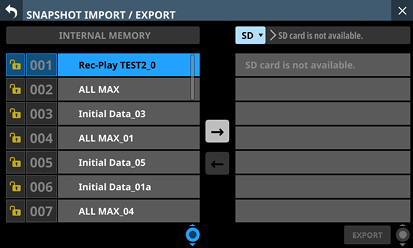
 IMPORT/EXPORT実行ボタン
IMPORT/EXPORT実行ボタン
 IMPORT/EXPORTモード切り換えボタン(
IMPORT/EXPORTモード切り換えボタン( )の設定によって、表示されるボタンが異なります。
)の設定によって、表示されるボタンが異なります。
 インポートモードの場合は、インポート元とインポート先が両方選択されていると、ボタンがハイライト表示になります。
インポートモードの場合は、インポート元とインポート先が両方選択されていると、ボタンがハイライト表示になります。
 エクスポートモードの場合、エクスポートするSnapshotが選択されていると、ボタンがハイライト表示になります。
エクスポートモードの場合、エクスポートするSnapshotが選択されていると、ボタンがハイライト表示になります。
 このボタンがハイライト表示のときにタップすると、インポート/エクスポートを実行します。
このボタンがハイライト表示のときにタップすると、インポート/エクスポートを実行します。
 エクスポートデータリスト用スクロールノブ/スクロールバー表示
エクスポートデータリスト用スクロールノブ/スクロールバー表示
 選択したメディア上のSnapshotデータの数が画面内に表示しきれない場合にスクロールバーを表示し、スクロールノブをハイライト表示します。
選択したメディア上のSnapshotデータの数が画面内に表示しきれない場合にスクロールバーを表示し、スクロールノブをハイライト表示します。
 スクロールバー表示をドラッグすることで画面がスクロールします。また、選択メディア上のデータリスト表示部(
スクロールバー表示をドラッグすることで画面がスクロールします。また、選択メディア上のデータリスト表示部( )を上下にスワイプする、またはLCDノブ8を回してスクロールすることもできます。
)を上下にスワイプする、またはLCDノブ8を回してスクロールすることもできます。
1.メニュー画面のSnapshot名表示部( )をタップして、Snapshotリスト画面を表示します。(→「Snapshotリスト画面」)
)をタップして、Snapshotリスト画面を表示します。(→「Snapshotリスト画面」)
2.Snapshotリスト画面のIMPORT / EXPORTボタンをタップして、SNAPSHOT IMPORT / EXPORT画面を表示します。(→「SNAPSHOT IMPORT / EXPORT画面」)
3.エクスポートするメディア(SDカード/USBメモリー)を装着します。
4.メディア選択ボタン( )を使ってエクスポートしたいメディアを選択します。(→「
)を使ってエクスポートしたいメディアを選択します。(→「 メディア選択ボタン」)
メディア選択ボタン」)
5.EXPORT/IMPORTモード切り換えボタン( )の
)の ![]() ボタンをタップして、エクスポートモードに切り換えます。
ボタンをタップして、エクスポートモードに切り換えます。
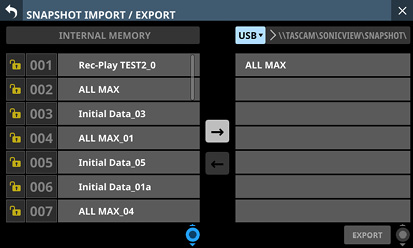
6.本機の内蔵メモリー上のSnapshotリスト表示部( )からエクスポートしたいSnapshotデータをタップします。
)からエクスポートしたいSnapshotデータをタップします。
エクスポートするSnapshotデータとEXPORTボタンがハイライト表示になります。
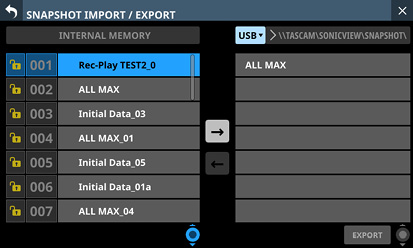
7.EXPORTボタンをタップします。
エクスポートデータリスト表示部( )にエクスポートしたSnapshotデータが追加され、画面上部にエクスポート完了メッセージが表示されます。
)にエクスポートしたSnapshotデータが追加され、画面上部にエクスポート完了メッセージが表示されます。
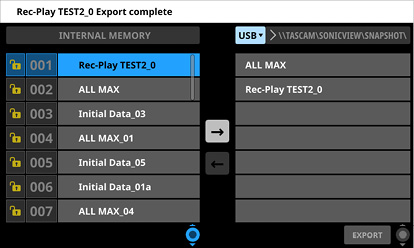
メモ
 エクスポート先のメディアに同じ名前のSnapshotデータがある場合は、確認メッセージが表示されます。
エクスポート先のメディアに同じ名前のSnapshotデータがある場合は、確認メッセージが表示されます。
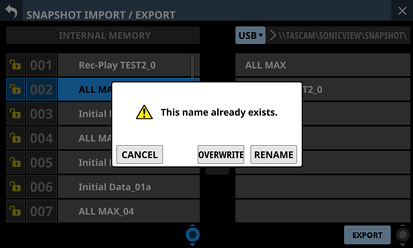
 CANCELボタンをタップすると、エクスポートを中止して確認メッセージを閉じます。
CANCELボタンをタップすると、エクスポートを中止して確認メッセージを閉じます。
 OVERWRITEボタンをタップすると、同じ名前のSnapshotデータに上書きして確認メッセージを閉じます。
OVERWRITEボタンをタップすると、同じ名前のSnapshotデータに上書きして確認メッセージを閉じます。
 RENAMEボタンをタップすると、RENAME画面に切り換わります。既存のSnapshot名と重複しない名前を入力してEnterボタンをタップすると、エクスポートが実行されSNAPSHOT IMPORT / EXPORT画面に戻ります。
RENAMEボタンをタップすると、RENAME画面に切り換わります。既存のSnapshot名と重複しない名前を入力してEnterボタンをタップすると、エクスポートが実行されSNAPSHOT IMPORT / EXPORT画面に戻ります。
 エクスポート先のメディアが「Lock」されたSDカードの場合は、下記のメッセージが表示されます。
エクスポート先のメディアが「Lock」されたSDカードの場合は、下記のメッセージが表示されます。
|
Cannot Export. SD card Locked. |
 エクスポート先のメディアの空き容量が不足している場合は、下記のメッセージが表示されます。
エクスポート先のメディアの空き容量が不足している場合は、下記のメッセージが表示されます。
|
Cannot Export. SD card is full. |
|
Cannot Export. USB flash drive is full. |
注意
Ver 1.1.0以上の本機で作ったSnapshotをVer 1.0.x の本機でRECALLすると正常動作できないため、以下の制限があります。
 Ver 1.1.0以上の本機で作ったSnapshotは、Ver 1.0.x の本機ではインポートできません(Ver 1.0.x の本機で作ったSnapshotは、Ver 1.1.0以上の本機でインポートできます)。
Ver 1.1.0以上の本機で作ったSnapshotは、Ver 1.0.x の本機ではインポートできません(Ver 1.0.x の本機で作ったSnapshotは、Ver 1.1.0以上の本機でインポートできます)。
1.メニュー画面のSnapshot名表示部( )をタップして、Snapshotリスト画面を表示します。(→「Snapshotリスト画面」)
)をタップして、Snapshotリスト画面を表示します。(→「Snapshotリスト画面」)
2.Snapshotリスト画面のIMPORT / EXPORTボタンをタップして、SNAPSHOT IMPORT / EXPORT画面を表示します。(→「SNAPSHOT IMPORT / EXPORT画面」)
3.インポートするメディア(SDカード/USBメモリー)を装着します。
4.メディア選択ボタン( )を使ってインポートしたいメディアを選択します。(→「
)を使ってインポートしたいメディアを選択します。(→「 メディア選択ボタン」)
メディア選択ボタン」)
5.EXPORT/IMPORTモード切り換えボタン( )の
)の ![]() ボタンをタップして、インポートモードに切り換えます。
ボタンをタップして、インポートモードに切り換えます。
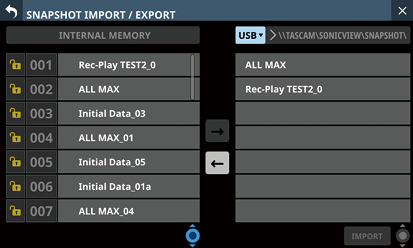
6.選択メディア上のデータリスト表示部( )にインポートしたいSnapshotデータがない場合、メディア選択ボタンの右にあるフォルダー選択ボタンをタップし、フォルダー選択メニューを表示します。
)にインポートしたいSnapshotデータがない場合、メディア選択ボタンの右にあるフォルダー選択ボタンをタップし、フォルダー選択メニューを表示します。
 プルダウンメニューが画面に収まらない場合は、LCDノブ8操作、スクロールバー操作、またはスワイプ操作でスクロールできます。
プルダウンメニューが画面に収まらない場合は、LCDノブ8操作、スクロールバー操作、またはスワイプ操作でスクロールできます。
 フォルダー名の左にある「
フォルダー名の左にある「 」をタップすると、そのフォルダーが開いて中のフォルダーが表示されます。
」をタップすると、そのフォルダーが開いて中のフォルダーが表示されます。
 開いたフォルダー名の左にある「
開いたフォルダー名の左にある「 」をタップすると、フォルダーが閉じます。
」をタップすると、フォルダーが閉じます。
 フォルダー名をタップすると、そのフォルダーが選択されます。
フォルダー名をタップすると、そのフォルダーが選択されます。
 選択されたフォルダー名は、フォルダー選択ボタンのパス表示欄に反映されます。
選択されたフォルダー名は、フォルダー選択ボタンのパス表示欄に反映されます。
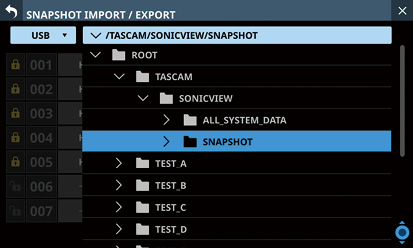
[フォルダー選択プルダウンメニュー表示例]
7.希望するフォルダーを選択したら、フォルダー選択ボタン左端にある「 」をタップし、フォルダー選択プルダウンメニューを閉じます。
」をタップし、フォルダー選択プルダウンメニューを閉じます。
8.選択メディア上のデータリスト表示部( )からインポートしたいSnapshotデータをタップします。
)からインポートしたいSnapshotデータをタップします。
インポートするSnapshotがデータハイライト表示になります。
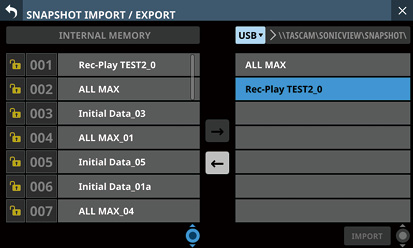
9.内蔵メモリー上のSnapshot表示部( )でインポート先のデータスロットをタップします。
)でインポート先のデータスロットをタップします。
インポート先のデータスロットとIMPORTボタンがハイライト表示になります。
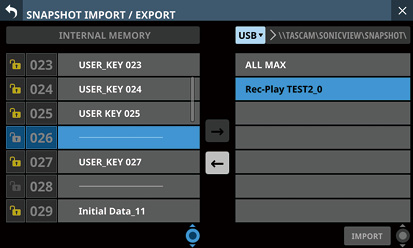
10.IMPORTボタンをタップします。
Snapshotリスト表示部( )にインポートしたSnapshotデータが追加されます。
)にインポートしたSnapshotデータが追加されます。
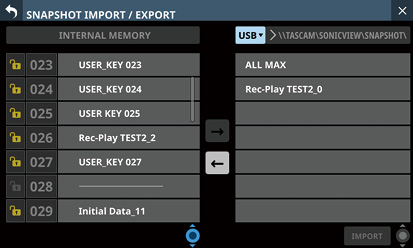
メモ
 インポート先データスロットにインポート元と同じ名前のSnapshotデータがある場合は、OVERWRITEの確認メッセージが表示されます。
インポート先データスロットにインポート元と同じ名前のSnapshotデータがある場合は、OVERWRITEの確認メッセージが表示されます。
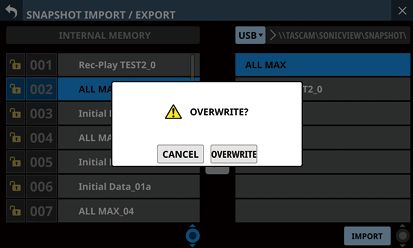
インポート先データスロットにインポート元と違う名前のSnapshotデータがある場合は、REPLACEの確認メッセージが表示されます。
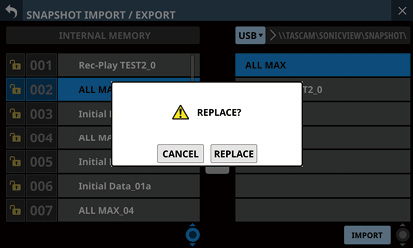
 CANCELボタンをタップすると、インポートを中止して確認メッセージを閉じます。
CANCELボタンをタップすると、インポートを中止して確認メッセージを閉じます。
 OVERWRITEボタンをタップすると、同じ名前のSnapshotデータを上書きインポートして確認メッセージを閉じます。
OVERWRITEボタンをタップすると、同じ名前のSnapshotデータを上書きインポートして確認メッセージを閉じます。
 REPLACEボタンをタップすると、違う名前のSnapshotデータを置き換えインポートして確認メッセージを閉じます。
REPLACEボタンをタップすると、違う名前のSnapshotデータを置き換えインポートして確認メッセージを閉じます。
 インポート先のスロットが「LOCK」されている場合は、下記のメッセージが表示されます。
インポート先のスロットが「LOCK」されている場合は、下記のメッセージが表示されます。
|
Cannot Import. Target Locked. |
本機では、以下の各種設定群をLIBRARYとしてSTORE(保存)/RECALL(呼び出し)することができます。
 GATE/EXPANDER/DE-ESSERの選択されたTYPEおよびその各パラメーター設定
GATE/EXPANDER/DE-ESSERの選択されたTYPEおよびその各パラメーター設定
 EQの各パラメーター設定
EQの各パラメーター設定
 COMP/DUCKERの選択されたTYPEおよびその各パラメーター設定
COMP/DUCKERの選択されたTYPEおよびその各パラメーター設定
 FXの選択されたTYPEおよびその各パラメーター設定
FXの選択されたTYPEおよびその各パラメーター設定
 GEQの各パラメーター設定
GEQの各パラメーター設定
 CH1-40/STIN1-2モジュールのパラメーター設定
CH1-40/STIN1-2モジュールのパラメーター設定
 FX RTN 1-4モジュールのパラメーター設定
FX RTN 1-4モジュールのパラメーター設定
 MIX1-22/MAIN L/Rマスターモジュールのパラメーター設定
MIX1-22/MAIN L/Rマスターモジュールのパラメーター設定
GATE/EXP/DE-ESSER、EQ、COMP/DUCKER、FX、GEQの各LIBRARY画面は、各機能を操作するMODULE画面のLIBRARYボタンをタップして表示します。
_CH1.jpg)
[CH1-40モジュールのMODULE (EQ) 画面]
各モジュールのLIBRARY画面(LIBRARY MODULE INPUT画面、LIBRARY MODULE FX RTN画面、LIBRARY MODULE OUTPUT画面)は、各MODULE画面右上の ![]() ボタンをタップして表示するメニューリストの「MODULE Library」をタップして表示します。
ボタンをタップして表示するメニューリストの「MODULE Library」をタップして表示します。
_CH1_pop_Menu1.jpg)
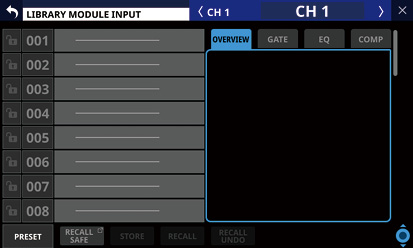
モジュールLIBRARYの対象パラメーターは、Copy MODULE対象パラメーター(→「MODULEメニュー」)と同じになります。
これらの画面では、各種LIBRARY機能の操作、LIBRARYデータの管理/編集を行います。
_No(2020).jpg)
 LIBRARYリスト表示部
LIBRARYリスト表示部
 LIBRARY番号およびLIBRARY名を表示します。
LIBRARY番号およびLIBRARY名を表示します。
 データが保存されていないデータスロットには、横バーが表示されます。
データが保存されていないデータスロットには、横バーが表示されます。
 選択中のデータスロットは、ハイライト表示になります。
選択中のデータスロットは、ハイライト表示になります。
 あらかじめプリセットされているLIBRARYのLIBRARY番号には「P」が付いています。
あらかじめプリセットされているLIBRARYのLIBRARY番号には「P」が付いています。
 LIBRARYメニューボタン(
LIBRARYメニューボタン( ![]() )
)
 選択中のデータスロットにのみ、このボタンが表示されます。
選択中のデータスロットにのみ、このボタンが表示されます。
 このボタンをタップすると、選択中のデータスロットを編集するLIBRARYメニューのウィンドウを表示します。
このボタンをタップすると、選択中のデータスロットを編集するLIBRARYメニューのウィンドウを表示します。
_CH1_pop_Library-Menu.jpg)
詳細については、「ライブラリーメニュー」をご参照ください。
 プレビュー表示部
プレビュー表示部
選択したLIBRARYデータの内容をプレビュー表示します。
モジュールLIBRARYの場合は、タブをタップしてプレビューの表示対象を切り換えます。
 対象モジュール名表示部
対象モジュール名表示部
LIBRARYのSTORE/RECALL対象のモジュールのUSER MODULE LABELを表示します。
 LOCK/UNLOCKボタン
LOCK/UNLOCKボタン
 各データスロットのLOCK/UNLOCK状態を表示します。
各データスロットのLOCK/UNLOCK状態を表示します。
|
ボタン |
内容 |
|
|
UNLOCK状態 |
|
|
LOCK状態 |
データスロットに設定データが保存されていないときは、グレーアウト表示になります。

![]() アイコンまたは
アイコンまたは ![]() アイコンをタップすると、データスロットのLOCK/UNLOCKを切り換えるウィンドウを表示します。
アイコンをタップすると、データスロットのLOCK/UNLOCKを切り換えるウィンドウを表示します。
_CH1_pop_Lock-Menu.jpg)
選択肢をタップして、LOCK/UNLOCKを切り換えます。
 LOCKされたデータスロットは、削除やRename、上書きストアができなくなります。
LOCKされたデータスロットは、削除やRename、上書きストアができなくなります。
 PRESETボタン
PRESETボタン
このボタンをタップすると、LIBRARYリストの表示がプリセットデータ(P001〜)の位置に移動します。
_CH1_PRESET.jpg)
 RECALL SAFEボタン
RECALL SAFEボタン
 モジュールLIBRARYの場合に表示されます。
モジュールLIBRARYの場合に表示されます。
 Recall Safeの設定状態を表示します。いずれかのRecall Safeが設定されている場合に、ボタンがハイライト表示になります。
Recall Safeの設定状態を表示します。いずれかのRecall Safeが設定されている場合に、ボタンがハイライト表示になります。
 このボタンをタップすると、モジュールLIBRARY呼び出し時に設定を保護する(設定を維持する)対象を選択するMODULE RECALL SAFE画面に切り換わります。(→「MODULE RECALL SAFE画面」)
このボタンをタップすると、モジュールLIBRARY呼び出し時に設定を保護する(設定を維持する)対象を選択するMODULE RECALL SAFE画面に切り換わります。(→「MODULE RECALL SAFE画面」)
 STOREボタン
STOREボタン
 データスロットを選択してからこのボタンをタップすると、選択中のデータスロットに現在選択しているモジュールの設定をSTOREします。
データスロットを選択してからこのボタンをタップすると、選択中のデータスロットに現在選択しているモジュールの設定をSTOREします。
 データスロットを未選択、またはLOCKされたLIBRARYデータを選択中は、ボタンがグレーアウト表示になります。
データスロットを未選択、またはLOCKされたLIBRARYデータを選択中は、ボタンがグレーアウト表示になります。
 STORE時のLIBRARYデータ名は、以下の通りです。
STORE時のLIBRARYデータ名は、以下の通りです。
EQ/GEQ Library
USER MODULE LABEL_月日時分
例:CH1_06091557、Vocal_06091558
Dynamics系 Library
|
USER MODULE LABELが定義済みの場合 |
USER MODULE LABEL_月日時分 (例:Vocal_06091558) |
|
USER MODULE LABELが未定義の場合 |
ダイナミクスタイプ_月日時分(例:GATE_06091557) |
FX Library
FX TYPE名_月日時分
例:REVERB_06091557、ST REV_06091558
Module Library
モジュール名_月日時分
例:CH1_06091557、Vocal_06091558
メモ
 STORE時のデータ名が既存データと同じ場合は、以下のメッセージが表示されます。
STORE時のデータ名が既存データと同じ場合は、以下のメッセージが表示されます。
|
Default name already exists. change name. [CANCEL] [RENAME] |
 選択中のデータスロットに設定データがある場合は、確認メッセージが表示されます。
選択中のデータスロットに設定データがある場合は、確認メッセージが表示されます。
_CH1_STORE_pop_Replace.jpg)
 Cancelボタンをタップすると、LIBRARYのSTOREを中止して確認メッセージを閉じます。
Cancelボタンをタップすると、LIBRARYのSTOREを中止して確認メッセージを閉じます。
 Replaceボタンをタップすると、選択中のデータスロットに現在の設定を上書きして確認メッセージを閉じます。
Replaceボタンをタップすると、選択中のデータスロットに現在の設定を上書きして確認メッセージを閉じます。
 RECALLボタン
RECALLボタン
 各LIBRARY MODULE画面の場合は、データスロットを選択してからこのボタンをタップすると、RECALL対象データの確認ウィンドウを表示します。
各LIBRARY MODULE画面の場合は、データスロットを選択してからこのボタンをタップすると、RECALL対象データの確認ウィンドウを表示します。
_CH1_RECALL_pop_Recall.jpg)
RECALLしたいデータのボタンをタップすると、RECALL確認のウィンドウを表示します。
_CH1_RECALL_pop_Recall.jpg)
 RECALL確認ウィンドウのCancelボタンをタップすると、LIBRARYのRECALLを中止して確認メッセージを閉じます。
RECALL確認ウィンドウのCancelボタンをタップすると、LIBRARYのRECALLを中止して確認メッセージを閉じます。
 RECALL確認ウィンドウのRecallボタンをタップすると、RECALL対象として選択したLIBRARYの設定データを現在選択しているモジュールにRECALLしてMODULE画面に戻ります。
RECALL確認ウィンドウのRecallボタンをタップすると、RECALL対象として選択したLIBRARYの設定データを現在選択しているモジュールにRECALLしてMODULE画面に戻ります。
 GATE/EXP/DE-ESSER、EQ、COMP/DUCKER、FX、GEQの各LIBRARY画面の場合は、データスロットを選択してからこのボタンをタップすると、RECALL確認のウィンドウを表示します。
GATE/EXP/DE-ESSER、EQ、COMP/DUCKER、FX、GEQの各LIBRARY画面の場合は、データスロットを選択してからこのボタンをタップすると、RECALL確認のウィンドウを表示します。
_CH1_RECALL_pop_Recall.jpg)
 Cancelボタンをタップすると、LIBRARYのRECALLを中止して確認メッセージを閉じます。
Cancelボタンをタップすると、LIBRARYのRECALLを中止して確認メッセージを閉じます。
 Recallボタンをタップすると、LIBRARYの設定データを現在選択しているモジュールにRECALLしてMODULE画面に戻ります。
Recallボタンをタップすると、LIBRARYの設定データを現在選択しているモジュールにRECALLしてMODULE画面に戻ります。
 データスロットを未選択、またはデータが保存されていないデータスロットを選択中は、ボタンがグレーアウト表示になります。
データスロットを未選択、またはデータが保存されていないデータスロットを選択中は、ボタンがグレーアウト表示になります。
 RECALL UNDO/REDOボタン
RECALL UNDO/REDOボタン
このボタンをタップすると、該当のライブラリーで最後に実施したRECALL処理の取り消し(Undo)、再実行(Redo)を実行します。
該当のライブラリーで最後にRECALLを実施したモジュールでのみUndo/Redoできます。それ以外のモジュールを選択している場合や、起動後一度もRECALLを実施していない場合は、Undoボタンがグレーアウト表示となります。
 スクロールノブ/スクロールバー表示
スクロールノブ/スクロールバー表示
スクロールバー表示をドラッグすることで画面がスクロールします。また、LIBRARYリストを上下にスワイプする、またはLCDノブ8を回してスクロールすることもできます。
下記のMODULE RECALL SAFE画面では、モジュールLIBRARY呼び出し時に設定を保護する(設定を維持する)パラメーターを選択します。
 MODULE INPUT RECALL SAFE画面
MODULE INPUT RECALL SAFE画面
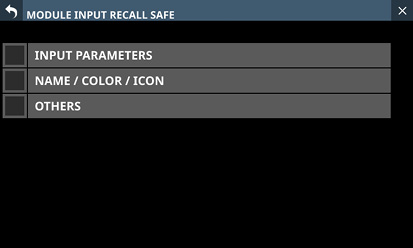
 MODULE FX RTN RECALL SAFE画面
MODULE FX RTN RECALL SAFE画面
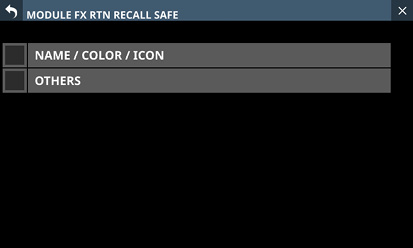
 MODULE OUTPUT RECALL SAFE画面
MODULE OUTPUT RECALL SAFE画面
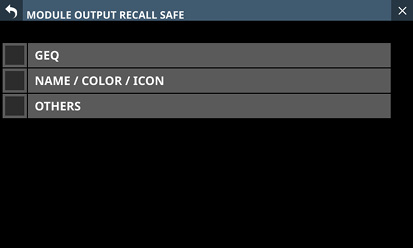
この画面は、対応するモジュールのLIBRARY画面のRECALL SAFEボタンをタップして表示します。
メモ
 MODULE INPUT RECALL SAFE画面のINPUT PARAMETERS項目に含まれる設定
MODULE INPUT RECALL SAFE画面のINPUT PARAMETERS項目に含まれる設定
 Analog Gain
Analog Gain
 Analog Gain GANG On/Off
Analog Gain GANG On/Off
 Phantom On/Off
Phantom On/Off
 PAD On/Off
PAD On/Off
 Phase
Phase
 D.Trim
D.Trim
 HPF Freq
HPF Freq
 HPF On/Off
HPF On/Off
 以下のパラメーターは、モジュールLIBRARY対象外です。
以下のパラメーターは、モジュールLIBRARY対象外です。
 Routing
Routing
USER DEFINED CONTROLS LIBRARY画面
本機では、USER DEFINED CONTROLS画面の設定をLIBRARYとしてSTORE(保存)/RECALL(呼び出し)することができます。
USER DEFINED CONTROLS LIBRARY画面のLIBRARYボタンをタップして表示します。
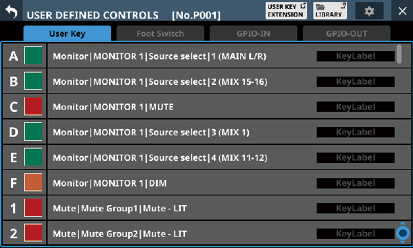
USER DEFINED CONTROLS LIBRARY画面の構成
これらの画面では、各種LIBRARY機能の操作、LIBRARYデータの管理/編集を行います。
.jpg)
 LIBRARYリスト表示部
LIBRARYリスト表示部
 LIBRARY番号およびLIBRARY名を表示します。
LIBRARY番号およびLIBRARY名を表示します。
 データが保存されていないデータスロットには、横バーが表示されます。
データが保存されていないデータスロットには、横バーが表示されます。
 選択中のデータスロットは、ハイライト表示になります。
選択中のデータスロットは、ハイライト表示になります。
 あらかじめプリセットされているLIBRARYのLIBRARY番号には「P」が付いています。
あらかじめプリセットされているLIBRARYのLIBRARY番号には「P」が付いています。
 カレントライブラリー(最後にSTORE/RECALLしたライブラリー)のライブラリー番号は、黄色い枠が表示されます。
カレントライブラリー(最後にSTORE/RECALLしたライブラリー)のライブラリー番号は、黄色い枠が表示されます。
 LIBRARYメニューボタン(
LIBRARYメニューボタン( ![]() )
)
 選択中のデータスロットにのみ、このボタンが表示されます。
選択中のデータスロットにのみ、このボタンが表示されます。
 このボタンをタップすると、選択中のデータスロットを編集するLIBRARYメニューのウィンドウを表示します。
このボタンをタップすると、選択中のデータスロットを編集するLIBRARYメニューのウィンドウを表示します。
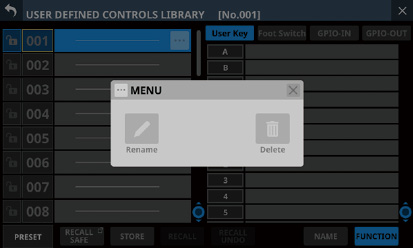
詳細については、「ライブラリーメニュー」をご参照ください。
 スクロールノブ/スクロールバー表示
スクロールノブ/スクロールバー表示
スクロールバー表示をドラッグすることでLIBRARYリスト表示がスクロールします。また、LIBRARYリスト表示を上下にスワイプする、またはLCDノブ4を回してスクロールすることもできます。
 カレントライブラリー番号
カレントライブラリー番号
最後にSTORE/RECALLしたライブラリーのライブラリー番号を表示します。
 プレビュー表示部
プレビュー表示部
 選択したLIBRARYデータの内容をプレビュー表示します。
選択したLIBRARYデータの内容をプレビュー表示します。
タブをタップしてプレビューの表示対象を切り換えます。
 プレビュー表示を上下にスワイプすることでLIBRARYリスト表示がスクロールします。また、LCDノブ8を回してスクロールすることもできます。
プレビュー表示を上下にスワイプすることでLIBRARYリスト表示がスクロールします。また、LCDノブ8を回してスクロールすることもできます。
 LOCK/UNLOCKボタン
LOCK/UNLOCKボタン
 各データスロットのLOCK/UNLOCK状態を表示します。
各データスロットのLOCK/UNLOCK状態を表示します。
|
ボタン |
内容 |
|
|
UNLOCK状態 |
|
|
LOCK状態 |
データスロットに設定データが保存されていないときは、グレーアウト表示になります。

![]() アイコンまたは
アイコンまたは ![]() アイコンをタップすると、データスロットのLOCK/UNLOCKを切り換えるウィンドウを表示します。
アイコンをタップすると、データスロットのLOCK/UNLOCKを切り換えるウィンドウを表示します。
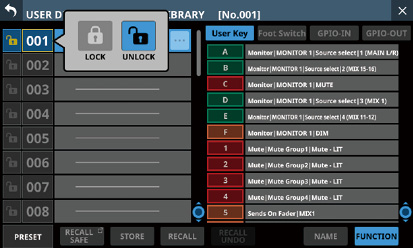
選択肢をタップして、LOCK/UNLOCKを切り換えます。
 LOCKされたデータスロットは、削除やRename、上書きストアができなくなります。
LOCKされたデータスロットは、削除やRename、上書きストアができなくなります。
 PRESETボタン
PRESETボタン
このボタンをタップすると、LIBRARYリストの表示がプリセットデータの位置に移動します。
 RECALL SAFEボタン
RECALL SAFEボタン
 Recall Safeの設定状態を表示します。いずれかのRecall Safeが設定されている場合に、ボタンがハイライト表示になります。
Recall Safeの設定状態を表示します。いずれかのRecall Safeが設定されている場合に、ボタンがハイライト表示になります。
 このボタンをタップすると、LIBRARY呼び出し時に設定を保護する(設定を維持する)対象を選択する下記のRECALL SAFE画面に切り換わります。
このボタンをタップすると、LIBRARY呼び出し時に設定を保護する(設定を維持する)対象を選択する下記のRECALL SAFE画面に切り換わります。
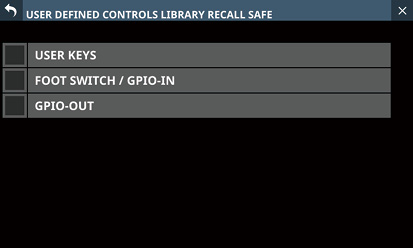
 STOREボタン
STOREボタン
 データスロットを選択してからこのボタンをタップすると、選択中のデータスロットに現在の設定をSTOREします。
データスロットを選択してからこのボタンをタップすると、選択中のデータスロットに現在の設定をSTOREします。
 データスロットを未選択、またはLOCKされたLIBRARYデータを選択中は、ボタンがグレーアウト表示になります。
データスロットを未選択、またはLOCKされたLIBRARYデータを選択中は、ボタンがグレーアウト表示になります。
 STORE時のLIBRARYデータ名は、以下の通りです。
STORE時のLIBRARYデータ名は、以下の通りです。
UDC_月日時分
 STORE時のデータ名が既存データと同じ場合は、以下のメッセージが表示されます。
STORE時のデータ名が既存データと同じ場合は、以下のメッセージが表示されます。
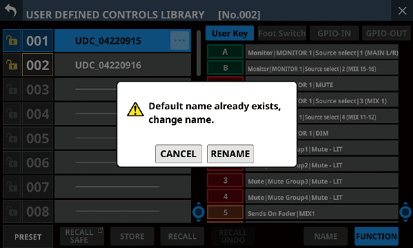
 選択中のデータスロットに設定データがある場合は、確認メッセージが表示されます。
選択中のデータスロットに設定データがある場合は、確認メッセージが表示されます。

 Cancelボタンをタップすると、LIBRARYのSTOREを中止して確認メッセージを閉じます。
Cancelボタンをタップすると、LIBRARYのSTOREを中止して確認メッセージを閉じます。
 Replaceボタンをタップすると、選択中のデータスロットに現在の設定を上書きして確認メッセージを閉じます。
Replaceボタンをタップすると、選択中のデータスロットに現在の設定を上書きして確認メッセージを閉じます。
 RECALLボタン
RECALLボタン
RECALLしたいデータを選択し、RECALLボタンをタップすると、RECALL確認のウィンドウを表示します。
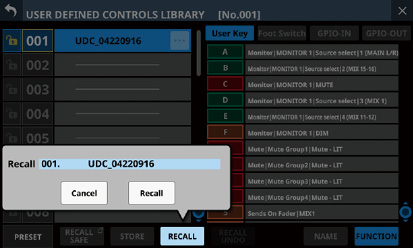
 Cancelボタンをタップすると、LIBRARYのRECALLを中止して確認メッセージを閉じます。
Cancelボタンをタップすると、LIBRARYのRECALLを中止して確認メッセージを閉じます。
 Recallボタンをタップすると、選択しているデータをRECALLします。
Recallボタンをタップすると、選択しているデータをRECALLします。
 RECALL UNDO/REDOボタン
RECALL UNDO/REDOボタン
このボタンをタップすると、該当のLIBRARYで最後に実施したRECALL処理の取り消し(Undo)、再実行(Redo)を実行します。
 プレビュー表示切り換えボタン
プレビュー表示切り換えボタン
プレビュー表示部で表示されるUSER KEY表示を切り換えます。
|
ボタン |
内容 |
|
NAME |
Key Labelの名前を表示します。(→「 |
|
FUNCTION |
USER KEYの機能名を表示します。 |
この画面では、すべてのSnapshotおよびLIBRARYを含むミキサー全体の設定(以下、All System Data)の以下の操作を行います。
 All System Dataの内蔵メモリーへのファイル保存
All System Dataの内蔵メモリーへのファイル保存
 All System Dataの内蔵メモリーからの呼び出し(ミキサーへの反映)
All System Dataの内蔵メモリーからの呼び出し(ミキサーへの反映)
 All System DataのSDカードもしくはUSBメモリーへのバックアップ(ファイルの書き出し)
All System DataのSDカードもしくはUSBメモリーへのバックアップ(ファイルの書き出し)
 All System DataのSDカードもしくはUSBメモリーから内蔵メモリーへのリストア(ファイルの取り込み)
All System DataのSDカードもしくはUSBメモリーから内蔵メモリーへのリストア(ファイルの取り込み)
メモ
Network Setup画面のPassword設定は、All System Dataのバックアップ/リストアの対象外です。
この画面は、メニュー画面 > System Setupメニュー > 「All System Data」をタップして表示します。
.jpg)
 保存済みファイル一覧表示部
保存済みファイル一覧表示部
 内蔵メモリーに保存されているAll System Dataを一覧表示します。
内蔵メモリーに保存されているAll System Dataを一覧表示します。
 ファイル名の右側にAll System Dataが保存された日時を表示します。
ファイル名の右側にAll System Dataが保存された日時を表示します。
 選択中のファイルをハイライト表示します。
選択中のファイルをハイライト表示します。

![]() ボタン
ボタン
このボタンをタップすると、選択したAll System Dataの下記操作を行うメニューウィンドウを表示します。
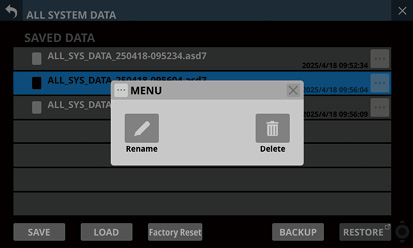
|
操作メニュー |
内容 |
|
Rename |
選択したAll System Dataの名前を変更するRename画面に切り換わります。 |
|
Delete |
選択したAll System Dataを削除するかどうかの確認メッセージを表示します。
|
 SAVEボタン
SAVEボタン
このボタンは、All System Dataを内蔵メモリーにSAVEする際にタップします。(→「ミキサー全体の設定をSAVEする」)
 LOADボタン
LOADボタン
 このボタンは、All System Dataを内蔵メモリーからLOADする際にタップします。(→「ミキサー全体の設定をLOADする」)
このボタンは、All System Dataを内蔵メモリーからLOADする際にタップします。(→「ミキサー全体の設定をLOADする」)
 All System Dataを未選択時は、ボタンがグレーアウト表示になります。
All System Dataを未選択時は、ボタンがグレーアウト表示になります。
メモ
下記2つの条件がそろっているときは、ボタンがグレーアウト表示になり、LOADできません。
 OA Tally Inhibitスイッチが「ON」(→「
OA Tally Inhibitスイッチが「ON」(→「 OA Tally Inhibitスイッチ」)
OA Tally Inhibitスイッチ」)
 ON AIR TallyがGPIO-INに入力されている
ON AIR TallyがGPIO-INに入力されている
 Factory Resetボタン
Factory Resetボタン
このボタンは、本機のすべての設定を初期値にクリアした上で、内蔵メモリーに保存されている各種ユーザーデータ*を削除し、設定値を工場出荷時の状態に戻します。(→「出荷時の設定に戻す」)
*内蔵メモリーに保存されている各種ユーザーデータ
 SaveされたAll System Data
SaveされたAll System Data
 SnapshotにSTOREされたデータ
SnapshotにSTOREされたデータ
 各種LIBRARY画面にSTOREされたデータ
各種LIBRARY画面にSTOREされたデータ
メモ
下記2つの条件がそろっているときは、ボタンがグレーアウト表示になり、リセットを実行できません。
 OA Tally Inhibitスイッチが「ON」(→「
OA Tally Inhibitスイッチが「ON」(→「 OA Tally Inhibitスイッチ」)
OA Tally Inhibitスイッチ」)
 ON AIR TallyがGPIO-INに入力されている
ON AIR TallyがGPIO-INに入力されている
 BACKUPボタン
BACKUPボタン
 All System Dataを未選択時は、ボタンがグレーアウト表示になります。
All System Dataを未選択時は、ボタンがグレーアウト表示になります。
 All System Dataを選択中このボタンをタップすると、選択したAll System Dataの外部メモリーへのBACKUPを行うか確認するメッセージが表示されます。(→「ミキサー全体の設定をバックアップする」)
All System Dataを選択中このボタンをタップすると、選択したAll System Dataの外部メモリーへのBACKUPを行うか確認するメッセージが表示されます。(→「ミキサー全体の設定をバックアップする」)
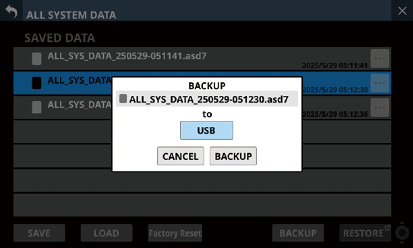
 RESTOREボタン
RESTOREボタン
このボタンをタップすると、ALL SYSTEM DATA RESTORE画面に切り換わります。(→「ミキサー全体の設定をリストアする」)
 スクロールノブ/スクロールバー表示
スクロールノブ/スクロールバー表示
 保存済みファイルの数が画面内に表示しきれない場合にスクロールバーを表示し、スクロールノブをハイライト表示します。
保存済みファイルの数が画面内に表示しきれない場合にスクロールバーを表示し、スクロールノブをハイライト表示します。
 スクロールバー表示をドラッグすることで画面がスクロールします。また、保存済みファイル一覧表示部(
スクロールバー表示をドラッグすることで画面がスクロールします。また、保存済みファイル一覧表示部( )を上下にスワイプする、またはLCDノブ8を回してスクロールすることもできます。
)を上下にスワイプする、またはLCDノブ8を回してスクロールすることもできます。
ミキサー全体の設定(All System Data)を内蔵メモリーにSAVE(保存)するには、以下の手順で操作します。
1.SAVEボタン( )をタップすると、All System Dataを保存する確認メッセージが表示されます。
)をタップすると、All System Dataを保存する確認メッセージが表示されます。
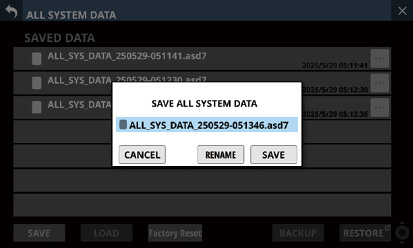
2.確認メッセージのSAVEボタンをタップすると、All System Dataを内蔵メモリーに保存して確認メッセージを閉じます。
保存済みファイル一覧表示( )に確認メッセージに表示された名前が追加されます。
)に確認メッセージに表示された名前が追加されます。
ミキサー全体の設定(All System Data)を内蔵メモリーからLOAD(ミキサーに反映)するには、以下の手順で操作します。
1.All System Dataを選択中にLOADボタン( )をタップすると、選択したAll System DataのLOADを行うか確認するメッセージが表示されます。
)をタップすると、選択したAll System DataのLOADを行うか確認するメッセージが表示されます。
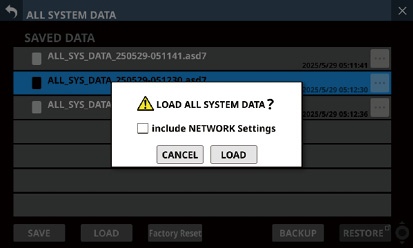
メモ
ネットワーク設定をLOADする場合は、確認メッセージの「include NETWORK Settings」のチェックボックスをタップしてチェックマーク( ![]() )を付けます。
)を付けます。

2.確認メッセージのCANCELボタンをタップすると、確認メッセージを閉じます。
確認メッセージのLOADボタンをタップすると、選択したAll System Dataの内蔵メモリーからのLOADを開始し、確認メッセージを閉じます。LOAD中は、以下のメッセージが表示されます。LOADが完了するとファイルの選択状態が解除されます。
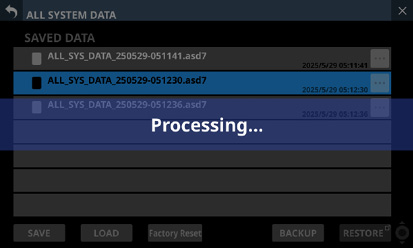
注意
 All System DataをLOADすると、すべてのSnapshotと各種LIBRARYの設定データが、LOADするAll System Dataのものに差し替えられますのでご注意ください。
All System DataをLOADすると、すべてのSnapshotと各種LIBRARYの設定データが、LOADするAll System Dataのものに差し替えられますのでご注意ください。
現在のデータを残しておきたい場合には、LOAD前にSAVEをしてください。
 IF-MTR32での録音/再生中は、All System DataをLOADすることができません。IF-MTR32の録音/再生を停止させてからLOADしてください。
IF-MTR32での録音/再生中は、All System DataをLOADすることができません。IF-MTR32の録音/再生を停止させてからLOADしてください。
 DCAスピルモード中にSnapshot Recallを実施した場合、DCAスピルモードは解除されます。
DCAスピルモード中にSnapshot Recallを実施した場合、DCAスピルモードは解除されます。
内蔵メモリーにあるミキサー全体の設定(All System Data)をSDカード/USBメモリーにバックアップします(ファイルを書き出します)。
1.バックアップするメディアを装着します。
2.バックアップしたいファイルをタップして、選択状態表示にします。
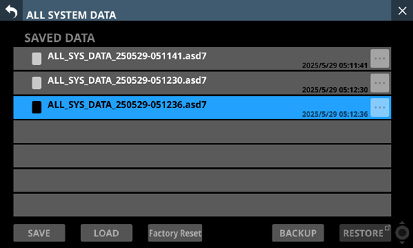
3.BACKUPボタンをタップします。
確認メッセージが表示されます。
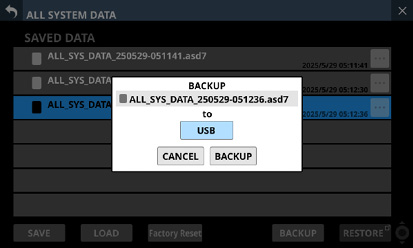
 SDカードとUSBメモリーを両方装着している場合、
SDカードとUSBメモリーを両方装着している場合、 マークが表示されたメディア選択ボタンをタップして、バックアップ先メディアを選択します。
マークが表示されたメディア選択ボタンをタップして、バックアップ先メディアを選択します。
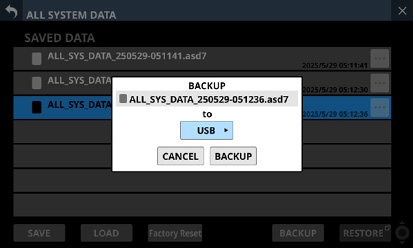
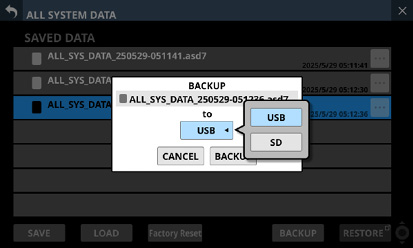
4.確認メッセージ内のBACKUPボタンをタップして、All System Dataのバックアップを実行します。
バックアップデータは、バックアップ先メディアの下記の固定フォルダーに保存されます。
\\TASCAM\SONICVIEW\ALL_SYSTEM_DATA
 バックアップ先メディアに該当するフォルダーがなかった場合は、該当するフォルダーを作成します。
バックアップ先メディアに該当するフォルダーがなかった場合は、該当するフォルダーを作成します。
 バックアップ先に同名ファイルがある場合は、確認メッセージが表示されます。
バックアップ先に同名ファイルがある場合は、確認メッセージが表示されます。
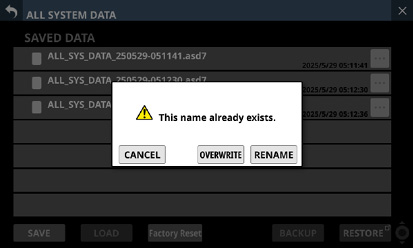
 CANCELボタンをタップすると、確認メッセージを閉じます。
CANCELボタンをタップすると、確認メッセージを閉じます。
 OVERWRITEボタンをタップすると、同じ名前のAll System Dataに上書きして確認メッセージを閉じます。
OVERWRITEボタンをタップすると、同じ名前のAll System Dataに上書きして確認メッセージを閉じます。
 RENAMEボタンをタップすると、RENAME画面に切り換わります。既存のAll System Data名と重複しない名前を入力してEnterボタンをタップすると、バックアップが実行されALL SYSTEM DATA画面に戻ります。
RENAMEボタンをタップすると、RENAME画面に切り換わります。既存のAll System Data名と重複しない名前を入力してEnterボタンをタップすると、バックアップが実行されALL SYSTEM DATA画面に戻ります。
 バックアップ先のメディアが「Lock」されたSDカードの場合は、下記のメッセージが表示されます。
バックアップ先のメディアが「Lock」されたSDカードの場合は、下記のメッセージが表示されます。
|
Cannot Backup. SD card Locked. |
 バックアップ先のメディアの空き容量が不足している場合は、下記のメッセージが表示されます。
バックアップ先のメディアの空き容量が不足している場合は、下記のメッセージが表示されます。
|
Cannot Backup. SD card is full. |
|
Cannot Backup. USB flash drive is full. |
 CANCELボタンをタップすると、確認メッセージを閉じます。
CANCELボタンをタップすると、確認メッセージを閉じます。
 BACKUPボタンをタップすると、選択したAll System Dataを内蔵メモリーから選択した外部メモリーにBACKUP(ファイルの書き出し)を実行し、確認メッセージを閉じます。
BACKUPボタンをタップすると、選択したAll System Dataを内蔵メモリーから選択した外部メモリーにBACKUP(ファイルの書き出し)を実行し、確認メッセージを閉じます。
SDカード/USBメモリーにバックアップしたミキサー全体の設定(All System Data)を内蔵メモリーに取り込みます。
注意
Ver 1.1.0以上の本機で作ったSnapshotをVer 1.0.x の本機でRECALLすると正常動作できないため、以下の制限があります。
 Ver 1.1.0以上の本機で作ったAll System Dataは、Ver 1.0.x の本機ではリストアできません(Ver 1.0.x の本機で作ったAll System Dataは、Ver 1.1.0以上の本機でリストアできます)。
Ver 1.1.0以上の本機で作ったAll System Dataは、Ver 1.0.x の本機ではリストアできません(Ver 1.0.x の本機で作ったAll System Dataは、Ver 1.1.0以上の本機でリストアできます)。
メモ
リストアは、外部メモリーのAll System Dataを内蔵メモリーにファイルとして取り込む操作になります。
ミキサーの設定には、反映されません。
取り込んだAll System Dataの設定をミキサーの設定に反映させるには、All System Dataのロードを実施してください。(→「ミキサー全体の設定をLOADする」)
1.リストアしたいAll System Dataが書き込まれているメディアを装着します。
2.RESTOREボタンをタップします。
ALL SYSTEM DATA RESTORE画面に切り換わります。
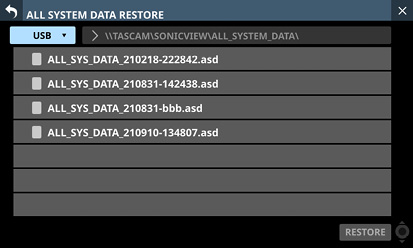
メモ
SDカード/USBメモリーが装着されていない場合は、以下のメッセージが表示されます。
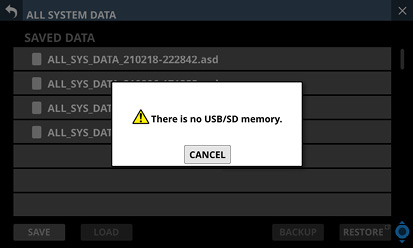
3.メディア選択ボタンをタップして、リストアするAll System Dataのあるメディアを選択します。
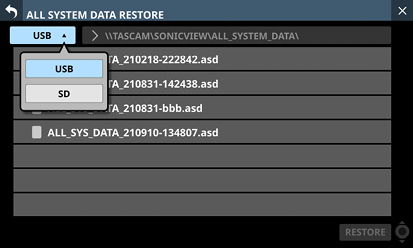
メモ
SDカードかUSBメモリーのどちらか1つが装着されている場合は、メディア選択メニューは表示されません。
4.表示されたフォルダーにリストアしたいファイルがない場合、メディア選択ボタンの右にあるフォルダー選択ボタンをタップし、フォルダー選択プルダウンメニューを表示します。
 プルダウンメニューが画面に収まらない場合は、LCDノブ8操作、スクロールバー操作、またはスワイプ操作でスクロールできます。
プルダウンメニューが画面に収まらない場合は、LCDノブ8操作、スクロールバー操作、またはスワイプ操作でスクロールできます。
 フォルダー名の左にある「
フォルダー名の左にある「 」をタップすると、そのフォルダーが開いて中のフォルダーが表示されます。
」をタップすると、そのフォルダーが開いて中のフォルダーが表示されます。
 開いたフォルダ名の左にある「
開いたフォルダ名の左にある「 」をタップすると、フォルダーが閉じます。
」をタップすると、フォルダーが閉じます。
 フォルダー名をタップすると、そのフォルダーが選択されます。
フォルダー名をタップすると、そのフォルダーが選択されます。
 選択されたフォルダー名は、フォルダー選択ボタンのパス表示欄に反映されます。
選択されたフォルダー名は、フォルダー選択ボタンのパス表示欄に反映されます。
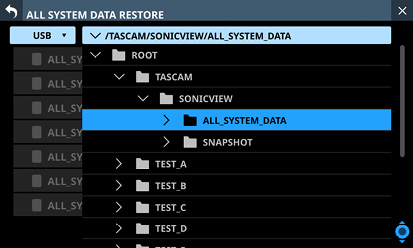
[フォルダー選択プルダウンメニュー表示例]
5.希望するフォルダーを選択したら、フォルダー選択ボタン左端にある「 」をタップし、フォルダー選択プルダウンメニューを閉じます。
」をタップし、フォルダー選択プルダウンメニューを閉じます。
6.リストアするファイルを選択して、RESTOREボタンをタップします。
確認メッセージが表示されます。
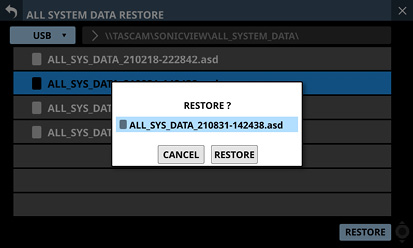
7.確認メッセージ内のRESTOREボタンをタップして、リストアを実行します。
 リストア先(内蔵メモリー)に同名ファイルがある場合は、確認メッセージが表示されます。
リストア先(内蔵メモリー)に同名ファイルがある場合は、確認メッセージが表示されます。
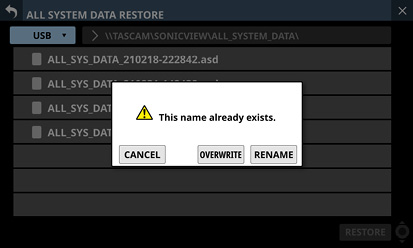
 CANCELボタンをタップすると、確認メッセージを閉じます。
CANCELボタンをタップすると、確認メッセージを閉じます。
 OVERWRITEボタンをタップすると、同じ名前のAll System Dataに上書きして確認メッセージを閉じます。
OVERWRITEボタンをタップすると、同じ名前のAll System Dataに上書きして確認メッセージを閉じます。
 RENAMEボタンをタップすると、RENAME画面に切り換わります。既存のAll System Data名と重複しない名前を入力してEnterボタンをタップすると、リストアが実行されALL SYSTEM DATA画面に戻ります。
RENAMEボタンをタップすると、RENAME画面に切り換わります。既存のAll System Data名と重複しない名前を入力してEnterボタンをタップすると、リストアが実行されALL SYSTEM DATA画面に戻ります。
 内蔵メモリーの空き容量が不足している場合は、下記のメッセージが表示されます。
内蔵メモリーの空き容量が不足している場合は、下記のメッセージが表示されます。
|
Cannot Restore. Internal memory is full. |
本機のすべての設定を初期値にクリアした上で、内蔵メモリーに保存されている各種ユーザーデータ*を削除し、設定値を工場出荷時の状態に戻します。
*内蔵メモリーに保存されている各種ユーザーデータ
 SaveされたAll System Data
SaveされたAll System Data
 SnapshotにSTOREされたデータ
SnapshotにSTOREされたデータ
 各種LIBRARY画面にSTOREされたデータ
各種LIBRARY画面にSTOREされたデータ
1.Factory Resetボタン( )をタップすると、Factory Resetの実行を確認するメッセージが表示されます。
)をタップすると、Factory Resetの実行を確認するメッセージが表示されます。
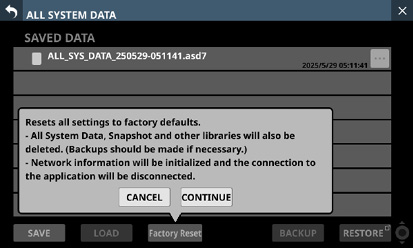
2.確認メッセージのCANCELボタンをタップすると、確認メッセージを閉じます。
確認メッセージのCONTINUEボタンをタップすると、再確認メッセージが表示されます。
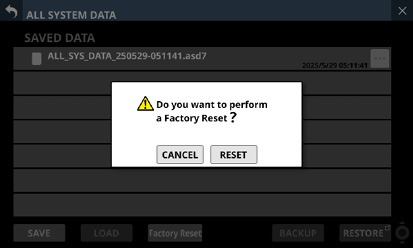
3.再確認メッセージのCANCELボタンをタップすると、再確認メッセージを閉じます。
再確認メッセージのRESETボタンをタップすると、Factory Resetを実行します。
Factory Reset実行中は、すべてのタッチスクリーンに以下のメッセージが表示されます。
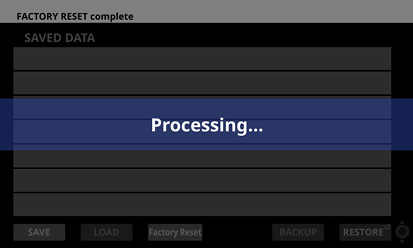
Factory Resetが完了すると、通常の表示に戻ります。
メモ
 Factory Resetを実行すると、内蔵メモリーに保存されていた各種ユーザーデータが削除されます。必要に応じて各データを外部メモリーにバックアップしてください。
Factory Resetを実行すると、内蔵メモリーに保存されていた各種ユーザーデータが削除されます。必要に応じて各データを外部メモリーにバックアップしてください。
 Network設定も初期化するため、本機とのネットワーク接続も切断されます。
Network設定も初期化するため、本機とのネットワーク接続も切断されます。
この画面では、システム全体の情報とエラー情報を表示します。
この画面は、メニュー画面 > System Setupメニュー > 「Information」をタップして表示します。
この画面に切り換えたとき、本機が正常に動作しているときは、最後に表示したタブ画面を表示します。
本機にエラーまたは注意事項が発生しているときは、ERRORタブ画面を表示します。
.jpg)
 SYSTEM CLOCK
SYSTEM CLOCK
 システムクロックの状態、動作しているサンプリング周波数およびマスタークロック名を表示します。
システムクロックの状態、動作しているサンプリング周波数およびマスタークロック名を表示します。
 この部分をタップすると、SYNC CLOCK画面に切り換わります。(→「SYNC CLOCK画面」)
この部分をタップすると、SYNC CLOCK画面に切り換わります。(→「SYNC CLOCK画面」)
 SLOT
SLOT
 SLOT 1またはSLOT 2に装着中の拡張カード名を表示します。
SLOT 1またはSLOT 2に装着中の拡張カード名を表示します。
 この部分をタップすると、SLOT SETUP画面に切り換わります。(→「SLOT SETUP画面」)
この部分をタップすると、SLOT SETUP画面に切り換わります。(→「SLOT SETUP画面」)
 未装着時は空欄です。
未装着時は空欄です。
 MEDIA
MEDIA
 USBメモリーやSDカードの状態を表示します。
USBメモリーやSDカードの状態を表示します。
 この部分をタップすると、Media Manage画面に切り換わります。(→「Media Manage画面」)
この部分をタップすると、Media Manage画面に切り換わります。(→「Media Manage画面」)
 RECORDER/PLAYER
RECORDER/PLAYER
 内蔵レコーダー/プレイヤーの動作状態を表示します。
内蔵レコーダー/プレイヤーの動作状態を表示します。
 この部分をタップすると、RECORDER/PLAYER画面に切り換わります。(→「RECORDER/PLAYER画面」)
この部分をタップすると、RECORDER/PLAYER画面に切り換わります。(→「RECORDER/PLAYER画面」)
 AVAILABLE MEMORY
AVAILABLE MEMORY
システムで使用できるメモリ残量を表示します。
起動直後は「Checking memory...」と表示されますが、しばらくするとメモリー残量が表示されます。
本機を長時間にわたって電源を切らずに稼働し続けた場合、このメモリ残量が減ってくる場合があります。
メモリ残量が赤いバーまで減った場合、下記エラーメッセージが画面上部に表示されます。また、同じ内容のメッセージウィンドウも表示されます。
|
Insufficient memory. A system reboot is recommended to ensure stable operation. - The reboot should take less than a minute. - During system reboot audio and operation will be interrupted. |
この場合、システムを安定動作させるため、支障のないタイミングで本機リアパネルのPOWERスイッチを使って、本機を再起動してください。
 TEMPERATURE
TEMPERATURE
 本機内部、CPUおよびDSPの温度の状態を表示します。
本機内部、CPUおよびDSPの温度の状態を表示します。
 この部分をタップすると、PREFERENCES画面に切り換わります。(→「PREFERENCES画面」)
この部分をタップすると、PREFERENCES画面に切り換わります。(→「PREFERENCES画面」)
 COOLING FAN
COOLING FAN
 本機内部の冷却ファンの動作状態を表示します。
本機内部の冷却ファンの動作状態を表示します。
 この部分をタップすると、PREFERENCES画面に切り換わります。(→「PREFERENCES画面」)
この部分をタップすると、PREFERENCES画面に切り換わります。(→「PREFERENCES画面」)
 MTR
MTR
 リアパネルのSLOT 1またはSLOT 2に装着したIF-MTR32(マルチトラックレコーダー)の動作状態を表示します。
リアパネルのSLOT 1またはSLOT 2に装着したIF-MTR32(マルチトラックレコーダー)の動作状態を表示します。
 IF-MTR32(マルチトラックレコーダー)が装着されているときにこの部分をタップすると、MULTI TRACK RECORDER画面に切り換わります。(→「MULTI TRACK RECORDER画面」)
IF-MTR32(マルチトラックレコーダー)が装着されているときにこの部分をタップすると、MULTI TRACK RECORDER画面に切り換わります。(→「MULTI TRACK RECORDER画面」)
 OPEN SOURCE SOFTWARE LICENSE
OPEN SOURCE SOFTWARE LICENSE
 オープンソースソフトウェアのライセンスを表示します。
オープンソースソフトウェアのライセンスを表示します。
 この部分をタップすると、OPEN SOURCE SOFTWARE LICENSE画面に切り換わります。(→「OPEN SOURCE SOFTWARE LICENSE画面」)
この部分をタップすると、OPEN SOURCE SOFTWARE LICENSE画面に切り換わります。(→「OPEN SOURCE SOFTWARE LICENSE画面」)
 POWER REDUNDANCY CHECK(Sonicview 16dp/24dpのみ)
POWER REDUNDANCY CHECK(Sonicview 16dp/24dpのみ)
POWER表示は、AC電源およびDC電源の電圧状態を表示します。
|
インジケーター表示 |
内容 |
|
緑色 |
電源電圧が正常動作範囲内です。 |
|
赤色 |
電源電圧が正常動作範囲外です。 |
「Sonicview 16/24/16dp/24dpエラー画面 SYSTEMエラー/アラートメッセージ一覧」で示すエラー/アラートが発生した場合、発生したエラー/アラートの内容をこのタブ画面にリスト表示します。
表示内容は、本機の電源をオフにすると消去されます。
.jpg)
 エラー/アラート情報表示部
エラー/アラート情報表示部
エラーまたはアラートが発生すると、すべてのタッチスクリーンの画面上部にメッセージが表示されます。(→「エラー/アラートメッセージ表示」)
 エラー/アラートリスト表示部
エラー/アラートリスト表示部
 エラー/アラートが発生した日時、エラー/アラート内容を表示します。
エラー/アラートが発生した日時、エラー/アラート内容を表示します。
日時書式:YYYY/MM/DD HH:MM
 発生時刻の新しいエラー/アラートを上から順番に表示します。
発生時刻の新しいエラー/アラートを上から順番に表示します。
 エラー/アラートの状況によって背景色が変わります。
エラー/アラートの状況によって背景色が変わります。
|
エラー状況 |
背景色 |
|
発生中のエラー |
赤色 |
|
報告されたアラート |
黄色 |
|
エラー履歴(エラー復帰後) |
灰色 |
 「デバイス温度エラー」のように自動的に復帰するエラーや、「システムクロックエラー」のように手動で復帰できるエラーは、エラー復帰後に背景色が灰色に変更されます。
「デバイス温度エラー」のように自動的に復帰するエラーや、「システムクロックエラー」のように手動で復帰できるエラーは、エラー復帰後に背景色が灰色に変更されます。

![]() ボタン
ボタン
このボタンをタップすると、エラー/アラートごとに関連する設定画面に切り換わります。

![]() ボタン
ボタン
消去したいエラー/アラート表示の ![]() ボタンをタップすると、タップしたエラー/アラート表示を消去します。
ボタンをタップすると、タップしたエラー/アラート表示を消去します。
メモ
発生中のエラー表示にはこのボタンは表示されず、消去できません。
 スクロールノブ/スクロールバー表示
スクロールノブ/スクロールバー表示
エラー/アラート表示の数が画面内に表示しきれない場合に表示します。
スクロールバー表示をドラッグすることで画面がスクロールします。また、エラー/アラート表示を上下にスワイプする、またはLCDノブ8を回してスクロールします。
 ALL CLEARボタン
ALL CLEARボタン
このボタンをタップすると、すべてのエラー/アラート履歴を消去する確認メッセージを表示します。
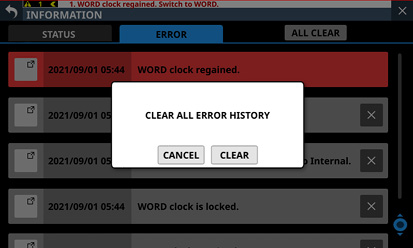
CLEARボタンをタップすると、すべてのエラー/アラート履歴を消去します。
メモ
発生中のエラー表示は、エラーリストから消去されません。
 「Sonicview 16/24/16dp/24dpエラー画面 SYSTEMエラー/アラートメッセージ一覧」で示すエラー/アラートが発生すると、すべてのタッチスクリーンの画面上部にメッセージが表示されます。
「Sonicview 16/24/16dp/24dpエラー画面 SYSTEMエラー/アラートメッセージ一覧」で示すエラー/アラートが発生すると、すべてのタッチスクリーンの画面上部にメッセージが表示されます。
.jpg)
[ホーム画面・エラー/アラートメッセージオープン状態表示]
.jpg)
[ホーム画面・エラー/アラートメッセージクローズ状態表示]
 エラー/アラート数
エラー/アラート数
現在発生しているエラーまたはアラートの数を表示します。
 エラー/アラートメッセージ内容変更ボタン
エラー/アラートメッセージ内容変更ボタン
 複数のエラー/アラートが発生している場合に表示されます。
複数のエラー/アラートが発生している場合に表示されます。
 このボタンをタップすると、エラー/アラートメッセージ表示部(
このボタンをタップすると、エラー/アラートメッセージ表示部( )の表示内容が別のメッセージに変更されます。
)の表示内容が別のメッセージに変更されます。
 エラー/アラートメッセージ表示部
エラー/アラートメッセージ表示部
 発生したエラー/アラートの内容を表示します。メッセージ先頭の番号は、発生した順番です。
発生したエラー/アラートの内容を表示します。メッセージ先頭の番号は、発生した順番です。
 このエリアをタップすると、エラーまたはアラート内容に対応した画面に切り換わります。
このエリアをタップすると、エラーまたはアラート内容に対応した画面に切り換わります。
 エラー点滅バー
エラー点滅バー
エラーまたはアラートが解消するまで、すべてのタッチスクリーンの画面上部で赤線が点滅します。
 閉じるボタン
閉じるボタン
エラー/アラートメッセージ表示部( )により、表示が見えなかったり操作できなかったりする場合は、このボタンをタップすると、エラー/アラートメッセージ表示部(
)により、表示が見えなかったり操作できなかったりする場合は、このボタンをタップすると、エラー/アラートメッセージ表示部( )を閉じることができます。
)を閉じることができます。
メモ
エラー/アラートメッセージ表示部( )が閉じた状態のときに新たにエラー/アラートが発生した場合、エラー/アラートメッセージ表示部は自動的に開いた状態になります。
)が閉じた状態のときに新たにエラー/アラートが発生した場合、エラー/アラートメッセージ表示部は自動的に開いた状態になります。
 開くボタン
開くボタン
このボタンをタップすると、閉じられたエラー/アラートメッセージ表示部( )を再度開くことができます。
)を再度開くことができます。
 「Sonicview 16/24/16dp/24dpエラー画面 SYSTEMエラー/アラートメッセージ一覧」で示すアラートが発生すると、右端のタッチスクリーンに以下のようなメッセージウィンドウを表示します。
「Sonicview 16/24/16dp/24dpエラー画面 SYSTEMエラー/アラートメッセージ一覧」で示すアラートが発生すると、右端のタッチスクリーンに以下のようなメッセージウィンドウを表示します。
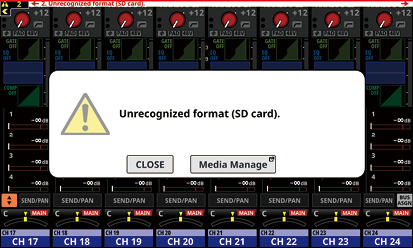
 CLOSEボタンをタップすると、メッセージを閉じます。
CLOSEボタンをタップすると、メッセージを閉じます。
 画面名ボタンをタップすると、右端のタッチスクリーンがアラート内容に対応した画面に切り換わります。
画面名ボタンをタップすると、右端のタッチスクリーンがアラート内容に対応した画面に切り換わります。
OPEN SOURCE SOFTWARE LICENSE画面
この画面では、本機で使用しているオープンソースソフトウェアのライセンス情報を表示します。
この画面は、INFORMATION画面 > 「OPEN SOURCE SOFTWARE LICENSE」をタップして表示します。
.jpg)
 ライセンス情報リスト
ライセンス情報リスト
 使用しているオーブンソースソフトウェアのライセンス情報をリスト表示します。
使用しているオーブンソースソフトウェアのライセンス情報をリスト表示します。

 アイコンをタップすると、タップしたオープンソースソフトウェアのライセンスドキュメントを表示します。
アイコンをタップすると、タップしたオープンソースソフトウェアのライセンスドキュメントを表示します。
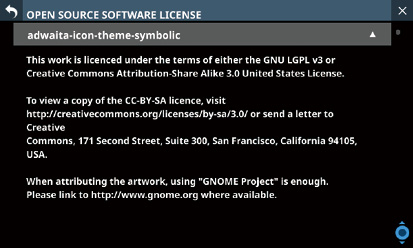
 ライセンスドキュメントを表示中に
ライセンスドキュメントを表示中に アイコンをタップすると、ライセンスドキュメントを閉じます。
アイコンをタップすると、ライセンスドキュメントを閉じます。
 スクロールバー表示
スクロールバー表示
ライセンス情報またはライセンドキュメントが画面内に表示しきれない場合に表示します。
スクロールバー表示をドラッグすることで画面がスクロールします。また、リストを上下にスワイプする、またはLCDノブ8を回してスクロールすることもできます。
Sonicview 16/24/16dp/24dpエラー画面 SYSTEMエラー/アラートメッセージ一覧
|
エラー/アラート分類 |
メッセージ |
内容 |
備考 |
|
システムクロックエラー |
「マスタークロック名」 clock has no signal. Switched to Internal. |
マスタークロックがNo Signal状態です。 |
マスタークロック名: WORD Dante SLOT1(スロット信号種別) SLOT2(スロット信号種別) スロット信号種別: AES、Dante、MADI |
|
「マスタークロック名」 clock is unlocked. Switched to Internal. |
マスタークロックがUNLOCK状態です。 |
||
|
「マスタークロック名」 clock regained. |
マスタークロックがREGAIN状態です(Unlock後、Lockできる状態に復帰した)。 |
||
|
「マスタークロック名」 clock regained. Can be re-synced to 「マスタークロック名」. |
マスタークロックがREGAIN状態です(Unlock後、Lockできる状態に復帰した)。 (画面上端に表示する際のメッセージ) |
||
|
「マスタークロック名」 clock is locked. |
マスタークロックがLOCK状態です。(No Signal状態もしくはUnlock状態を解消してLock状態になった際のエラー履歴として、INFORMATION画面のERRORタブ画面にグレーで表示されます。画面上部には、表示されません。) |
||
|
スロットカードエラー |
SLOT[スロット番号] [カード名] was removed. |
拡張カードが抜かれました。 |
スロット番号:1/2 カード名:
|
|
SLOT[スロット番号] [カード名] failure. |
拡張カードの故障を検知しました。 |
||
|
IF-ST2110カードエラー |
IF-ST2110 Card failure. |
拡張カードIF-ST2110のアップデートに失敗して、カードが使用できない状態です。 |
|
|
IF-ST2110 Card recovered. |
拡張カードIF-ST2110が使用できない状態から復帰しました。 |
||
|
PTP Clock (PORT1&2) Lost. Switched to IF-ST2110 internal. |
ネットワーク内のグランドマスタークロック信号とPTP同期ができなくなったため、PTP同期を拡張カードIF-ST2110の内蔵オシレーターのクロックに切り換えました。 |
IF-ST2110の設定
|
|
|
PTP Clock Lost. Switched to IF-ST2110 internal. |
IF-ST2110の設定
|
||
|
IF-ST2110カードアラート |
PTP Clock (Port1) is locked. Port2 is no signal. |
PORT 1でネットワーク内のグランドマスタークロック信号とPTP同期をしました。 PORT 2は、No Signal状態です。 |
IF-ST2110の設定
|
|
PTP Clock (Port2) is locked. Port1 is no signal. |
PORT 2でネットワーク内のグランドマスタークロック信号とPTP同期をしました。 PORT 1は、No Signal状態です。 |
||
|
PTP Clock (Port1) is locked. Port2 is regained. |
PORT 1でネットワーク内のグランドマスタークロック信号とPTP同期をしました。 PORT 2は、No Signal状態からPTP同期できる状態に復帰しました。 |
||
|
PTP Clock (Port2) is locked. Port1 is regained. |
PORT 2でネットワーク内のグランドマスタークロック信号とPTP同期をしました。 PORT 1は、No Signal状態からPTP同期できる状態に復帰しました。 |
||
|
PTP Clock is locked. |
ネットワーク内のグランドマスタークロック信号とPTP同期をしました。 |
IF-ST2110の設定
|
|
|
内蔵Danteエラー |
Dante Module Unavailable. |
内蔵Danteモジュールが使用できない状態です(Safe Mode/Update中)。 |
|
|
Dante Module Available. |
内蔵Danteモジュールが使用できる状態になりました。 |
エラー履歴としてINFORMATION画面のERRORタブ画面にグレーで表示されます。 画面上部には、表示されません。 |
|
|
メモリ残量不足エラー |
Insufficient memory. A system reboot is recommended to ensure stable operation. - The reboot should take less than a minute. - During system reboot audio and operation will be interrupted. |
システムで使用できるメモリー残量が少なくなっています。 システムを安定動作させるため、支障のないタイミングで本機リアパネルのPOWERスイッチを使って、本機を再起動してください。 再起動にかかる時間は1分未満です。 再起動中は音声出力が止まり、操作もできなくなりますのでご注意ください。 |
INFORMATION画面のSTATUSタブ画面のAVAILABLE MEMORYが赤いバーまで減った場合に表示されます。 その際、画面上部のエラーメッセージとともに、メッセージウィンドウも表示されます。 |
|
デバイス温度エラー |
SYSTEM is too HOT. Increase FAN speed. |
本機内部の温度が上昇しました。 冷却ファンの速度を上げてください。 |
|
|
CPU is too HOT. Increase FAN speed. |
CPU温度が上昇しました。 冷却ファンの速度を上げてください。 |
||
|
DSP is too HOT. Increase FAN speed. |
DSP温度が上昇しました。 冷却ファンの速度を上げてください。 |
||
|
IF-ST2110 Card is too HOT. |
拡張カードIF-ST2110の温度が正常範囲外の状態です。 |
IF-ST2110の冷却ファン回転速度を工場出荷時設定の「L」から「H」に変更することで改善できる場合があります(基板上のジャンパーソケット変更)。詳細は、IF-ST2110の取扱説明書の「冷却ファン回転速度の設定方法」をご参照ください。 |
|
|
SYSTEM is too COLD. |
本機内部の温度が低すぎます。 |
||
|
CPU is too COLD. |
CPU温度が低すぎます。 |
||
|
DSP is too COLD. |
DSP温度が低すぎます。 |
||
|
SYSTEM temperature normal. |
本機内部の温度が正常範囲に戻りました。 |
エラー履歴としてINFORMATION画面のERRORタブ画面にグレーで表示されます。 画面上部には、表示されません。 |
|
|
CPU temperature normal. |
CPU温度が正常範囲に戻りました。 |
||
|
DSP temperature normal. |
DSP温度が正常範囲に戻りました。 |
||
|
IF-ST2110 Card temperature normal. |
拡張カードIF-ST2110の温度が正常範囲に戻りました。 |
||
|
冷却ファンエラー |
Cooling FAN failure. |
本機の冷却ファンが停止しました。 |
|
|
IF-ST2110 Card FAN failure. |
拡張カードIF-ST2110の冷却ファンが停止しました。 |
||
|
Cooling FAN in motion. |
本機の冷却ファンが動き出しました。 |
エラー履歴としてINFORMATION画面のERRORタブ画面にグレーで表示されます。 画面上部には、表示されません。 |
|
|
IF-ST2110 Card FAN in motion. |
拡張カードIF-ST2110の冷却ファンが動き出しました。 |
||
|
禁止設定アラート |
Clock master changed to Internal. [カード名] cannot be clock master. |
マスタークロックに選択できないIF-AN16/OUT、またはIF-MTR32がマスタークロックになっていたため、マスタークロックを「INT」に変更しました。 |
電源オフ時に、マスタークロックに設定されているSLOTのカードを、IF-AN16/OUT、またはIF-MTR32に差し替えてから起動した際に発生。 カード名:
|
|
スロットカードアラート |
SLOT[スロット番号] [カード名] installed. |
電源がオフの間に拡張カードが装着されました。 |
スロット番号:1/2 カード名:
|
|
SLOT[スロット番号] was changed from [旧カード名] to [現カード名]. |
電源がオフの間に拡張カードが変更されました。 |
||
|
デバイス温度アラート |
IF-ST2110 Card is HOT. |
拡張カードIF-ST2110の温度が正常範囲外に近い状態です。 |
IF-ST2110の冷却ファン回転速度を工場出荷時設定の「L」から「H」に変更することで改善できる場合があります(基板上のジャンパーソケット変更)。詳細は、IF-ST2110の取扱説明書の「冷却ファン回転速度の設定方法」をご参照ください。 |
|
内蔵Danteアラート |
Dante I/O Sample rate changed by Dante Controller. |
内蔵Dante入出力のサンプリング周波数がDante Controllerから変更されました。 |
|
|
記録メディアアラート |
Unrecognized format (SD card). |
認識できないフォーマットのSDカードが装着されました。 |
|
|
Unrecognized format (USB flash drive). |
認識できないフォーマットのUSBメモリーが装着されました。 |
||
|
録音アラート |
Recording stopped. Media Full. |
メディアの容量が不足したため、録音を停止しました。 |
|
|
Recording error. Buffer overflow. |
録音中にバッファーオーバーフローが発生したため、録音を停止しました。 |
||
|
Recording stopped. File limit reached. Please change to another folder. |
フォルダー内のファイルの総数がシステム制限数を超えたため、録音を停止しました。別のフォルダーに変更してください。 |
||
|
Recording error. SD card was removed. |
録音中にSDカードが抜かれたため、録音を停止しました。 |
||
|
再生アラート |
Play error. Buffer underrun. |
再生中にバッファーアンダーランが発生したため、再生を停止しました。 |
|
|
Play error. [メディア名] was removed. |
再生中にメディアが抜かれたため、再生を停止しました。 |
メディア名: SD card USB |
|
|
SB-16Dマウント状態エラー |
SB-16D ID #xx-xx has been disconnected. |
マウントされていたSB-16DがDanteネットワークから切断され、バーチャルマウント状態になりました。 |
xx = 1~16 |
|
SB-16D マウント状態アラート |
SB-16D ID#xx-xx connected. |
バーチャルマウント状態だったSB-16DがDanteネットワークに接続され、マウント状態になりました。 |
xx = 1~16 起動後約3分以内にこのアラートが発生した場合は、メッセージを表示しません。 |
|
SB-16D ID重複エラー |
SB-16D ID #xx-xx has a ID conflict. |
マウントされているSB-16Dと同じIDのSB-16DがDanteネットワークに接続されました。 |
xx = 1~16 |
|
SB-16D ID #xx-xx conflict has been resolved. |
マウントされているSB-16DのIDの重複が解消されました。 |
xx = 1~16 エラー履歴としてINFORMATION画面のERRORタブ画面にグレーで表示されます。 画面上部には、表示されません。 |
|
|
SB-16D パラメーター設定アラート |
SB-16D ID #xx-xx INPUT xx cannot be set to LINE LEVEL. This console does not have SB-16D ID #xx-xx Pre Amp Control. |
制御権がないSB-16Dの入力ポートがInsert Returnポートにアサインされた、またはアサインされているため、該当する入力ポートのPre Amp設定をラインレベルの基準設定値に変更できませんでした。 表示されるタイミングは、以下をご参照ください。 |
xx = 1~16 |
|
IF-MTR32(マルチトラックレコーダー)アラート |
MTR File Error. |
MTRでファイルの読み込みに失敗しました。 |
|
|
MTR Non-Supported WAV format. |
MTRでサポートしていないWAVファイルです。 MTRで取り扱い可能なファイル形式については、「ファイルフォーマットについて」を確認してください。 |
||
|
MTR Cannot MARK. (Limit Reached) |
マークは、99個までしか作成できません。 |
||
|
MTR No Playback File. |
MTRで再生するファイルが存在しません。 |
||
|
MTR Playing Error. |
MTRの再生に失敗しました。 ファイルを確認してください。 |
||
|
MTR cannot record. Please enable at least one REC READY track |
MTRの録音トラックが選択されていないため、録音を開始できません。 少なくとも1つはREC READYを有効にしてください。 |
||
|
MTR buffer overflow occurred. Recording will continue. |
MTRのSDカードへの書き込みが間に合いませんでした。 これにより音声が不連続になり、ノイズが発生します。 この不連続点にはマークが付けられます。 イレースフォーマットを実行するか、SDカードを交換してください。 |
MULTI TRACK RECORDER - MENU画面でSDカードのERASEフォーマットを実行すると、SDカードの性能が回復します。ただし、SDカードの状態(故障・寿命など)により、書き込み速度が回復しない場合もあります。 |
|
|
MTR Recording stopped. Buffer overflow. |
MTRのSDカードの書き込み性能が低下したため、録音を停止しました。 SDカードへの書き込みが間に合わず、発生した不連点にはマークが付いています。マーク付近の音声を確認してください。 イレースフォーマットを実行するか、SDカードを交換してください。 |
||
|
MTR Recording stopped. SD Card Full. |
MTRのSDカードの残容量がないため、録音を停止しました。 |
||
|
MTR Recording stopped. Take limit reached. Please change to another project. |
フォルダー内のファイル、フォルダーなどの総数が多いため、MTRの録音を停止しました。 |
||
|
MTR Failed to write. |
MTRで書き込みに失敗しました。 SDカードを交換してください。 |
||
|
MTR File Protected. |
MTRのファイルが書き込み禁止であるため編集することができません。 ファイルのプロテクトを解除してください。 |
||
|
IF-MTR32(マルチトラックレコーダー)アラート |
MTR Protected SD Card. Please unprotect the SD card. |
MTRのSDカードが保護されています。 保護を解除してください。 |
|
|
MTR SD Card Error. Please format the SD card. |
MTRのSDカードが正常にフォーマットされていないか、壊れている可能性があります。 SD cardをフォーマットしてください。 フォーマットを実行するカード内のデータは、すべて消去されます。 |
||
|
MTR Format Error. Please format the SD card. |
MTRのSDカードが正常にフォーマットされていないか、壊れている可能性があります。 SD cardをフォーマットしてください。 フォーマットを実行するカード内のデータは、すべて消去されます。 |
||
|
MTR Operation cannot be continued. Please reinsert the SD CARD. |
MTRのSDカードに問題が発生しました。 カードを挿し直してください。 |
||
|
MTR Invalid SD Card. Please change the SD card. |
MTRのSDカードが正常でない可能性があります。 SDカードを交換してください。 |
||
|
MTR System ROM Error. |
このエラーが頻繁に発生する場合は、TASCAMカスタマーサポートにご相談ください。 |
||
|
MTR Unknown Error. XX An unexpected error occurred inside the system. Please contact our customer support with the error code. |
このエラーが頻繁に発生する場合は、TASCAMカスタマーサポートにご相談ください。 |
XX = エラー番号 |
|
|
電源エラー |
AC and DC Power Error. |
AC電源とDC電源が正常動作範囲外です。 |
|
|
AC and DC Power Restored. |
AC電源とDC電源が正常動作範囲内です。 |
エラー履歴としてINFORMATION画面のERRORタブ画面にグレーで表示されます。画面上部には、表示されません。 |
|
|
電源アラート |
AC Power Error. |
AC電源が正常動作範囲外です。 |
|
|
DC Power Error. |
DC電源が正常動作範囲外です。 |
||
|
AC Power Restored. |
AC電源が正常動作範囲内です。 |
エラー履歴としてINFORMATION画面のERRORタブ画面にグレーで表示されます。画面上部には、表示されません。 |
|
|
DC Power Restored. |
DC電源が正常動作範囲内です。 |
エラー履歴としてINFORMATION画面のERRORタブ画面にグレーで表示されます。画面上部には、表示されません。 |
|
|
Power Redundancy Check: OFF |
Power Redundancy Check機能がOFFになりました。 |
エラー履歴としてINFORMATION画面のERRORタブ画面にグレーで表示されます。画面上部には、表示されません。 |
この画面では、メディア情報の表示とフォーマットを行います。
この画面は、メニュー画面 > System Setupメニュー > 「Media Manage」をタップして表示します。
.jpg)
 メディアの情報表示
メディアの情報表示
装着したSDカード/USBメモリーのメディア情報を表示します。
|
表示 |
内容 |
|
Total size |
メディア全体の容量を表示します。 |
|
Used |
使用済み容量を表示します。 |
|
Available |
空き容量を表示します。 |
 Formatボタン
Formatボタン
このボタンをタップして、フォーマットを開始します。(→「メディアをフォーマットする」)
メモ
ライトプロテクトされているSDカードを装着された場合は、Formatボタン上部に「LOCKED」と表示されてボタンがグレーアウト表示になり、フォーマットを実施できません。
 フォーマット名
フォーマット名
装着したSDカード/USBメモリーのフォーマット名(ファイルシステム名)を表示します。
メモ
メディアが装着されていない場合、グレーアウト表示になります。
注意
 SDカードがライトプロテクトされている場合は、フォーマットできません。ライトプロテクトを解除してください。(→「SDカードのライトプロテクトスイッチについて」)
SDカードがライトプロテクトされている場合は、フォーマットできません。ライトプロテクトを解除してください。(→「SDカードのライトプロテクトスイッチについて」)
 フォーマットを行うと、SDカード/USBメモリー上のデータはすべて消去されます。十分確認した上で行ってください。
フォーマットを行うと、SDカード/USBメモリー上のデータはすべて消去されます。十分確認した上で行ってください。
 必ず本機にてフォーマットを行ってください。他の機器、パソコンなどでフォーマットしたSDカード/USBメモリーを使用した場合は、動作に影響が出る場合があります。
必ず本機にてフォーマットを行ってください。他の機器、パソコンなどでフォーマットしたSDカード/USBメモリーを使用した場合は、動作に影響が出る場合があります。
1.Formatボタンをタップします。
 SDカードをフォーマットする場合は、フォーマットの実施を確認するウィンドウを表示します。
SDカードをフォーマットする場合は、フォーマットの実施を確認するウィンドウを表示します。
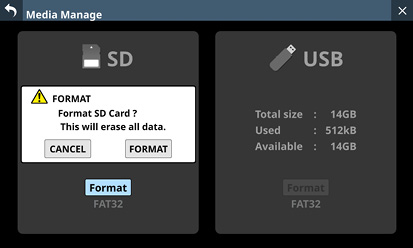
 USBメモリーをフォーマットする場合は、フォーマットするファイルシステムを選択するウィンドウが表示されます。
USBメモリーをフォーマットする場合は、フォーマットするファイルシステムを選択するウィンドウが表示されます。
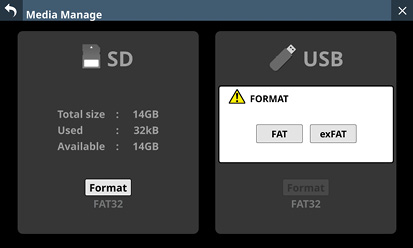
フォーマットするファイルシステムのボタンをタップします。
メモ
SDカードをフォーマットする場合、装着したSDカードの容量によってフォーマットするファイルシステムが自動的に選択されます(SDHCカード:FAT32/SDXCカード:exFAT)。
2.Formatボタンをタップして、フォーマットを開始します。
フォーマット実行中は、以下の画面が表示されます。
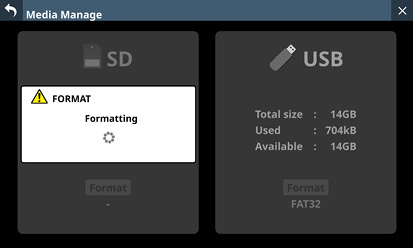
フォーマットが完了すると、ウィンドウを閉じます。
この画面では、システムのファームウェア、各種デバイス、アプリケーションのバージョン情報やアップデートの必要性を表示します。
メニュー画面 > System Setupメニュー > 「Version Information」をタップして、Version Information画面に切り換えます。
.jpg)
 システムバージョン
システムバージョン
現在のSonicviewのシステムファームウェアのバージョン情報を表示します。
 各種デバイス/アプリケーション名
各種デバイス/アプリケーション名
Sonicview内蔵Danteデバイス、スロットカード、対応アプリケーション、SB-16Dの名前を表示します。
 Status
Status
各デバイス/アプリケーションのアップデートが必要かどうかを表示します。
 Current verがRequired verと一致する場合、「OK」と表示します。
Current verがRequired verと一致する場合、「OK」と表示します。
この場合、該当デバイス/アプリケーションをアップデートする必要はありません。
 Current verがRequired verより小さい場合、「
Current verがRequired verより小さい場合、「![]() Update Required.」と表示します。
Update Required.」と表示します。
この場合、該当デバイス/アプリケーションが正常に動作しない可能性があります。
該当デバイス/アプリケーションのファームウェア/ソフトウェアをアップデートしてください。
 Current verがRequired verより大きい場合、「
Current verがRequired verより大きい場合、「![]() Please check the latest system version of Sonicview.」と表示します。
Please check the latest system version of Sonicview.」と表示します。
この場合、Sonicviewのファームウェアをアップデートできる場合があります。ただし、デバイスやアプリケーションだけがアップデートされている状況では、Sonicviewのファームウェアをアップデートする必要はありません。
TASCAMのウェブサイトでSonicviewの最新ファームウェアの情報をご確認ください。
Sonicview 16/16dp
https://tascam.jp/jp/product/sonicview_16/support
Sonicview 24/24dp
https://tascam.jp/jp/product/sonicview_24/support
メモ
Status欄に以下のメッセージが表示されている場合、各デバイスやアプリケーション、または本機のアップデートが必要であることをお知らせするため、メニュー画面の「System Setup」メニュー項目と「Version Information」サブメニュー項目に ![]() マークが表示されます。
マークが表示されます。

![]() Update Required.
Update Required.

![]() Please check the latest system version of Sonicview.
Please check the latest system version of Sonicview.
 Required ver
Required ver
現在のSonicviewシステムファームウェアが要求する各デバイス/アプリケーションのバージョン情報を表示します。
 Current ver
Current ver
 各デバイス/アプリケーションの現在のバージョン情報を表示します。
各デバイス/アプリケーションの現在のバージョン情報を表示します。
 専用アプリケーション「TASCAM Sonicview Control」の現在のバージョン情報は、「TASCAM Sonicview Control」でご確認ください。
専用アプリケーション「TASCAM Sonicview Control」の現在のバージョン情報は、「TASCAM Sonicview Control」でご確認ください。
 専用ソフトウェア「TASCAM Sonicview USB for Windows」の現在のバージョン情報は、Windowsパソコンにインストールした「TASCAM Sonicview USB」でご確認ください。
専用ソフトウェア「TASCAM Sonicview USB for Windows」の現在のバージョン情報は、Windowsパソコンにインストールした「TASCAM Sonicview USB」でご確認ください。
 IF-DA64(Danteカード)のDante Moduleバージョン情報は、Dante Controllerでご確認ください。
IF-DA64(Danteカード)のDante Moduleバージョン情報は、Dante Controllerでご確認ください。
 DETAILボタン
DETAILボタン
このボタンをタップすると、システムの詳細なファームウェアバージョン情報とビルド番号、SLOT 1およびSLOT 2に挿入されているカード情報を表示するVersion Information Details画面に切り換わります。
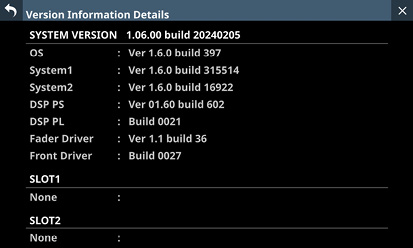
 スクロールバー表示
スクロールバー表示
Sonicview内蔵Danteデバイス、スロットカード、対応アプリケーション、SB-16Dの名前が画面内に表示しきれない場合に表示します。
スクロールバー表示をドラッグすることで画面がスクロールします。また、リストを上下にスワイプする、またはLCDノブ8を回してスクロールすることもできます。
注意
 ファームウェアアップデートの際は、本機が対応したファイルシステム(FAT32/exFAT)でフォーマットされたUSBメモリやSDカードをご利用ください。USBメモリーやSDカードを本機でフォーマットしてからご利用いただくことをお勧めします。(→「Media Manage画面」)
ファームウェアアップデートの際は、本機が対応したファイルシステム(FAT32/exFAT)でフォーマットされたUSBメモリやSDカードをご利用ください。USBメモリーやSDカードを本機でフォーマットしてからご利用いただくことをお勧めします。(→「Media Manage画面」)
 MAINファームウェア Ver 1.1.0以上の本機で作ったSnapshotをVer 1.0.x の本機でRECALLすると正常動作できないため、以下の制限があります。
MAINファームウェア Ver 1.1.0以上の本機で作ったSnapshotをVer 1.0.x の本機でRECALLすると正常動作できないため、以下の制限があります。
 MAINファームウェアをVer 1.0.x にバージョンダウンすることはできません。
MAINファームウェアをVer 1.0.x にバージョンダウンすることはできません。
 MAINファームウェア Ver 1.1.0以上の本機で作ったSnapshot/All System Dataは、Ver 1.0.x の本機ではインポート/リストアできません(Ver 1.0.x の本機で作ったSnapshot/All System Dataは、Ver 1.1.0以上の本機でインポート/リストアできます)。
MAINファームウェア Ver 1.1.0以上の本機で作ったSnapshot/All System Dataは、Ver 1.0.x の本機ではインポート/リストアできません(Ver 1.0.x の本機で作ったSnapshot/All System Dataは、Ver 1.1.0以上の本機でインポート/リストアできます)。
1.パソコンでTASCAMのウェブサイトより最新のファームウェアをダウンロードします。
Sonicview 16/16dp
https://tascam.jp/jp/product/sonicview_16/support
Sonicview 24/24dp
https://tascam.jp/jp/product/sonicview_24/support
ダウンロードを行ったファイルがZIP形式などの圧縮ファイルの場合は、解凍してください。
2.ダウンロード/解凍したファームウェアファイルのみをパソコンからUSBメモリーまたはSDカードのルートディレクトリー(一番上の階層)にコピーしてください。
3.手順2. で作成したUSBメモリーまたはSDカードを、トップパネルのUSB端子またはSDカードスロットに挿入します。
4.メニュー画面 > System Setupメニュー > 「Firmware Update」をタップして、Firmware Update画面に切り換えます。
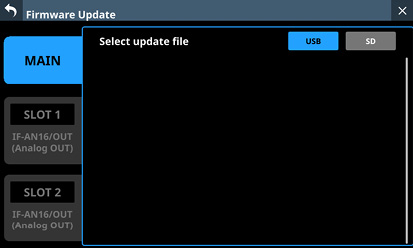
5.ファームウェアをアップデートするデバイスのタブをタップします。
|
デバイス表示 |
内容 |
|
MAIN |
本機のファームウェアをアップデートする |
|
SLOT 1 |
SLOT 1に挿入されている拡張カードのファームウェアをアップデートする |
|
SLOT 2 |
SLOT 2に挿入されている拡張カードのファームウェアをアップデートする |
メモ
拡張カードが装着されていないSLOTのタブは表示されません。
6.画面右上のUSBボタンまはたSDボタンをタップして、手順3. で装着したメディアを選択します。
USBメモリーまたはSDカードを認識し、ファームウェア用アップデートファイルを確認すると以下の画面が表示されます。
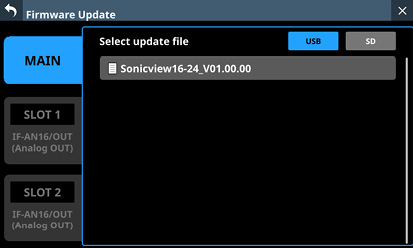
メモ
 上記の画面には、装着したUSBメモリまたはSDカードのルートフォルダー内にあるファームウェアアップデート用のファイルがリスト表示されます。上記の2. でコピーされたファームウェアも表示されます。
上記の画面には、装着したUSBメモリまたはSDカードのルートフォルダー内にあるファームウェアアップデート用のファイルがリスト表示されます。上記の2. でコピーされたファームウェアも表示されます。
 最大5行のファームウェアを表示できます。5行を超えるファイルがある場合には、リストを上下にスワイプしてください。
最大5行のファームウェアを表示できます。5行を超えるファイルがある場合には、リストを上下にスワイプしてください。
 画面は一例で、実際の表示とは異なります。
画面は一例で、実際の表示とは異なります。
7.アップデートするファームウェアをタップして選択すると、ファームウェアデータが自動的に展開されて以下の画面が表示されます。
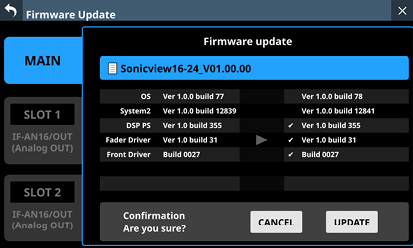
左側に現在のバージョン、右側にアップデートするバージョンナンバーが表示されます。
メモ
画面は一例で、実際の表示とは異なります。
8.アップデートの実施確認メッセージが表示されますので、UPDATEボタンをタップします。
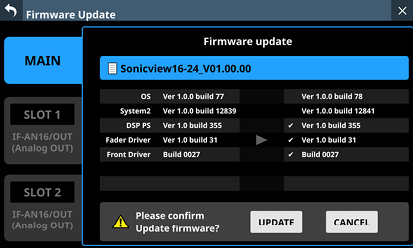
メモ
 アップデートの必要がない場合は、UPDATEボタンが表示されません。
アップデートの必要がない場合は、UPDATEボタンが表示されません。
 CANCELボタンをタップすると、アップデートを取り消して、アップデートファイルの一覧表示に戻ります。
CANCELボタンをタップすると、アップデートを取り消して、アップデートファイルの一覧表示に戻ります。
9.再度アップデートの実施確認メッセージが表示されますので、UPDATEボタンをタップすると、しばらく起動画面が表示されてからアップデートを開始します。
注意
 アップデート中は電源を切断しないように注意してください。
アップデート中は電源を切断しないように注意してください。
 アップデート途中で電源が切断されると、起動できなくなる恐れがあります。
アップデート途中で電源が切断されると、起動できなくなる恐れがあります。
10.アップデートが完了すると、以下の画面が表示されます。
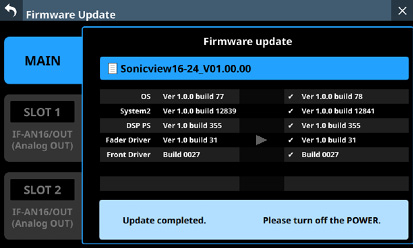
11.本機リアパネルのPOWERスイッチを使って、本機を再起動します。
注意
MAIN ファームウェア Ver 1.0.2以前のバージョンではRESTARTボタンが表示されますが、その場合でもRESTARTボタンはタップせず、必ずリアパネルのPOWERスイッチを使って本機を再起動してください。
12.再起動後、「Version Information画面」を参照して、最新のファームウェアとなっていることを確認してください。
以上で本機のアップデート作業は終了です。
13.USBメモリーまたはSDカード内にあるファームウェアアップデート用ファイルを削除してください。
本機には、2トラックのWAVレコーダー(SDカード)と2トラックのWAV/MP3/AACプレイヤー(SDカード/USBメモリー)が内蔵されています。
録音ファイルフォーマットは、以下の通りです。
 WAV:48k/96kHz、24bit、2ch
WAV:48k/96kHz、24bit、2ch
SYNC CLOCK画面のSync Clockボタン( )で設定したサンプリング周波数で録音されます。(→「サンプリング周波数を設定する」)
)で設定したサンプリング周波数で録音されます。(→「サンプリング周波数を設定する」)
再生可能なファイルフォーマットは、以下の通りです。
 BWF/WAV:48k/96kHz、16/24bit、2ch
BWF/WAV:48k/96kHz、16/24bit、2ch
 MP3:44.1k/48kHz 32k ~ 320kbps、2ch
MP3:44.1k/48kHz 32k ~ 320kbps、2ch
 AAC:44.1k/48kHz 64k ~ 320kbps、2ch
AAC:44.1k/48kHz 64k ~ 320kbps、2ch
本機でフォーマットされたSDカードは、録音時の性能向上のために最適化されています。そのため、本機で使用するSDカードは本機でフォーマットを行ってください。(→「Media Manage画面」)
他の機器、パソコンなどでフォーマットされたSDカードは、本機での録音時にエラーになる可能性があります。
本機にて動作が確認されたSDカード/USBメモリーのリストが、TASCAMのウェブサイトに掲載されています。
Sonicview 16/16dp
https://tascam.jp/jp/product/sonicview_16/support
Sonicview 24/24dp
https://tascam.jp/jp/product/sonicview_24/support
このリストに掲載されているSDカード/USBメモリーをご使用ください。
この画面では、内蔵レコーダー/プレイヤーの操作を行います。
この画面は、メニュー画面 > Recorder/Playerメニュー > 「Recorder/Player」をタップして表示します。
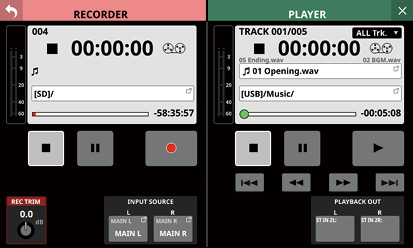
.jpg)
 録音トランスポートステータス表示
録音トランスポートステータス表示
トランスポートの状態をアイコン表示します。
 録音総トラック数表示
録音総トラック数表示
録音ファイルの総トラック数を表示します。
メモ
1つのフォルダーに録音できるトラック数は、最大999です。999トラックあるフォルダー、ファイル名末尾が「999.wav」のファイルがあるフォルダーでは、録音フォルダー名表示部に「Rec Limit」と表示されて、録音できなくなります。
録音をする場合は、別のフォルダーに切り換えてください。
 録音経過時間
録音経過時間
録音の経過時間を表示します。
メディアが装着されていない場合は、「--:--:--」と表示します。
 録音入力レベルメーター
録音入力レベルメーター
内蔵レコーダーへの入力レベルを表示します。
 メディア容量バー
メディア容量バー
メディア総容量に対する、使用済み容量の割合を表示します。
録音の経過とともに、左から右にバーが伸びていきます。
 RECORDER情報表示部
RECORDER情報表示部
録音している間、録音中であることがわかりやすいように背景色が薄い赤に変わります。
 テープリールアイコン
テープリールアイコン
録音している間、動作中であることがわかりやすいように、テープリールのアイコンが回転します。
 録音ファイル名表示
録音ファイル名表示
 録音中/録音一時停止中に、録音中のファイル名を表示します。
録音中/録音一時停止中に、録音中のファイル名を表示します。
 録音停止後は、最後に録音したファイル名を表示します。
録音停止後は、最後に録音したファイル名を表示します。
 録音ファイル名のフォーマットは、以下の通りです。
録音ファイル名のフォーマットは、以下の通りです。
YYYYMMDD_nnn.wav
YYYY:年
MM:月
DD:日
nnn:3桁の番号
メモ
本機の起動直後/メディアの装着直後/フォルダーの選択直後は、何も表示しません。
 録音フォルダー名表示部
録音フォルダー名表示部
 録音先のフォルダーパス名を表示します。
録音先のフォルダーパス名を表示します。
 この部分をタップすると、録音先のフォルダーを選択するBROWSE画面に切り換わります。(→「録音フォルダー選択のBROWSE画面」)
この部分をタップすると、録音先のフォルダーを選択するBROWSE画面に切り換わります。(→「録音フォルダー選択のBROWSE画面」)
 SDカードが装着されていない場合は、「No Media」と表示します。
SDカードが装着されていない場合は、「No Media」と表示します。
 SDカードの空き容量がない場合は、「No free space」と表示します。
SDカードの空き容量がない場合は、「No free space」と表示します。
 認識できないSDカードを装着された場合は、「Unrecognized」と表示します。この表示のときにタップすると、Media Manage画面に切り換えます。(→「Media Manage画面」)
認識できないSDカードを装着された場合は、「Unrecognized」と表示します。この表示のときにタップすると、Media Manage画面に切り換えます。(→「Media Manage画面」)
メモ
フォルダー内にファイルとサブフォルダーが合計999以上ある場合は、正常にファイルやフォルダーが表示できない場合があります。
 録音残時間
録音残時間
メディアの録音可能残り時間を表示します。
メディアが装着されていない場合やメディアの空き容量がない場合など、録音できない状態では、「--:--:--」と表示します。
 トランスポート操作ボタン/インジケーター
トランスポート操作ボタン/インジケーター
内蔵レコーダーの操作を行います。
|
|
レコーダーが録音中にタップすると、録音を停止します。 レコーダーが停止中は、ボタンが白くハイライト表示になります。 |
|
|
レコーダーが録音中にタップすると、録音を一時停止します。 レコーダーが録音一時停止中は、ボタンが白くハイライト表示になります。 |
|
|
レコーダーが停止中にタップすると、録音を開始します。レコーダーが録音一時停止中にタップすると、録音を再開します。 レコーダーが録音中または録音一時停止中は、ボタンが薄い赤でハイライト表示になります。 |
 REC TRIMノブ
REC TRIMノブ
LCDノブ1を回して、レコーダーへの入力レベルのトリム値を調節します。
設定範囲:−20.0dB〜+20.0dB(0.1dB刻み、初期値:0.0dB)
 INPUT SOURCE設定ボタン
INPUT SOURCE設定ボタン
 レコーダーへの入力ソース名を表示します。
レコーダーへの入力ソース名を表示します。
ボタン上段には、FIXED MODULE LABELを表示します。
ボタン下段には、USER MODULE LABELを表示します。USER MODULE LABELが未定義の場合は、FIXED MODULE LABELを表示します。(→「MODULE LABELタブ画面」)
 入力ソースがアサインされていない場合は、空欄になります。
入力ソースがアサインされていない場合は、空欄になります。
 このボタンをタップすると、RECORDER INPUT SOURCE SELECT画面に切り換わります。
このボタンをタップすると、RECORDER INPUT SOURCE SELECT画面に切り換わります。
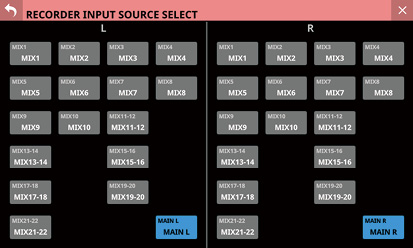
レコーダーのLチャンネルとRチャンネルへの入力信号をMIX1-22またはMAIN L/Rから選択します。(初期値:MAIN L/R)
.jpg)
 再生トランスポートステータス表示
再生トランスポートステータス表示
トランスポートの状態をアイコン表示します。
 再生トラック番号/トラック数
再生トラック番号/トラック数
選択・再生中トラックの番号/総トラック数を表示します。
 再生経過時間
再生経過時間
トラックの先頭からの経過時間を表示します。
メディアが装着されていない場合は、「--:--:--」と表示します。
 再生モード表示
再生モード表示
 再生モードを表示します。
再生モードを表示します。
 この部分をタップすると、再生モードを設定するウィンドウを表示します。
この部分をタップすると、再生モードを設定するウィンドウを表示します。
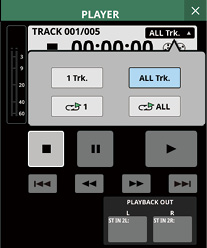
|
アイコン |
表示内容 |
|
|
シングル再生 |
|
|
フォルダー再生(初期値) |
|
|
シングルリピート再生 |
|
|
フォルダーリピート再生 |
ウィンドウ表示内のボタンをタップすると、タップした再生モードに変更し、ウィンドウを閉じます。
 再生出力レベルメーター
再生出力レベルメーター
プレイヤーからの出力レベルを表示します。
 Time Bar
Time Bar
再生トラックの長さに対する現在の再生済み時間の割合を表示します。
ノブをドラッグすることで、再生位置を移動することができます。
 テープリールアイコン
テープリールアイコン
再生している間、動作中であることがわかりやすいように、テープリールのアイコンが回転します。
 再生対象ファイルの前後のファイル名表示部
再生対象ファイルの前後のファイル名表示部
 左側に再生対象ファイルの1つ前のファイル名を表示します。
左側に再生対象ファイルの1つ前のファイル名を表示します。
 右側に再生対象ファイルの1つ後のファイル名を表示します。
右側に再生対象ファイルの1つ後のファイル名を表示します。
 再生対象ファイル名表示部
再生対象ファイル名表示部
 再生対象ファイル名を表示します。
再生対象ファイル名を表示します。
 この部分をタップすると、再生メディア/再生ファイル/再生フォルダー選択のBROWSE画面に切り換わります。(→「再生メディア/再生ファイル/再生フォルダー選択のBROWSE画面」)
この部分をタップすると、再生メディア/再生ファイル/再生フォルダー選択のBROWSE画面に切り換わります。(→「再生メディア/再生ファイル/再生フォルダー選択のBROWSE画面」)
 再生フォルダー名表示部
再生フォルダー名表示部
 再生対象のメディア名およびフォルダーパス名を表示します。
再生対象のメディア名およびフォルダーパス名を表示します。
 この部分をタップすると、再生メディア/再生ファイル/再生フォルダー選択のBROWSE画面に切り換わります。(→「再生メディア/再生ファイル/再生フォルダー選択のBROWSE画面」)
この部分をタップすると、再生メディア/再生ファイル/再生フォルダー選択のBROWSE画面に切り換わります。(→「再生メディア/再生ファイル/再生フォルダー選択のBROWSE画面」)
 再生残時間
再生残時間
再生トラックの残り時間を表示します。
 トランスポート操作ボタン/インジケーター
トランスポート操作ボタン/インジケーター
プレイヤーの操作を行います。
|
|
プレイヤーが再生中にタップすると、再生を停止します。 プレイヤーが停止中は、ボタンが白くハイライト表示になります。 |
|
|
プレイヤーが停止中/再生中にタップすると、再生一時停止状態になります。 プレイヤーが再生一時停止中は、ボタンが白くハイライト表示になります。 |
|
|
プレイヤーが停止中/再生一時停止中にタップすると、再生を開始します。 プレイヤーが再生中は、ボタンが緑色にハイライト表示になります。 |
|
|
プレイヤーが停止中/再生中/再生一時停止中にタップすると早送り/早戻しを開始し、押し続けるとその間早送り/早戻しを行います。
|
|
|
プレイヤーが停止中にタップすると、手前のファイル/次のファイルにスキップします。 プレイヤーが再生中/再生一時停止中に ファイルの先頭で停止しているときに 再生中に |
 PLAYBACK OUT設定表示
PLAYBACK OUT設定表示
 プレイヤー出力をアサインしている入力モジュールのFIXED MODULE LABELとUSER MODULE LABELを表示します。
プレイヤー出力をアサインしている入力モジュールのFIXED MODULE LABELとUSER MODULE LABELを表示します。
 プレイヤー出力をアサインしていない場合は、空欄になります。
プレイヤー出力をアサインしていない場合は、空欄になります。
 複数の入力モジュールにアサインしている場合は、若い番号から順に表示されます。
複数の入力モジュールにアサインしている場合は、若い番号から順に表示されます。
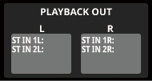
RECORDER部の録音フォルダー名表示部をタップすると、録音フォルダー選択のためのBROWSE画面に切り換わります。
録音したい既存フォルダーや新規フォルダーに移動し、録音フォルダー設定ボタン( ![]() )をタップすると、そのフォルダーが録音フォルダーに設定されます。
)をタップすると、そのフォルダーが録音フォルダーに設定されます。
.jpg)
[録音フォルダーに設定されたフォルダーの表示例]
.jpg)
[SDカードのルートの表示例]
メモ
 USBメモリーには録音できません。録音メディアはSDカードとなります。
USBメモリーには録音できません。録音メディアはSDカードとなります。
 フォルダー内にファイルとサブフォルダーが合計999以上ある場合は、正常にファイルやフォルダーが表示できない場合があります。
フォルダー内にファイルとサブフォルダーが合計999以上ある場合は、正常にファイルやフォルダーが表示できない場合があります。

![]() ボタン
ボタン
このボタンをタップすると、RECORDER/PLAYER画面に戻ります。
 メディア名表示
メディア名表示
表示しているメディア名を表示しています。
 録音フォルダー表示
録音フォルダー表示
表示中のフォルダーが録音フォルダーに設定されていることを示します。
 再生フォルダー表示
再生フォルダー表示
表示中のフォルダーが再生フォルダーに設定されていることを示します。

![]() ボタン
ボタン
 このボタンをタップすると、現在の階層の各種操作を行うメニューウィンドウを表示します。
このボタンをタップすると、現在の階層の各種操作を行うメニューウィンドウを表示します。
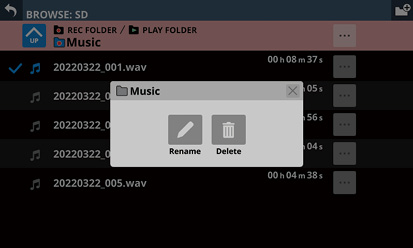
|
操作メニュー |
内容 |
|
Rename |
表示中のフォルダーの名前を変更する画面に切り換わります。 |
|
Delete |
表示中のフォルダーを削除します。 |
 録音中/再生中は、操作できません。
録音中/再生中は、操作できません。
 「SD card」階層を表示中にタップすると、メディア情報を表示します。
「SD card」階層を表示中にタップすると、メディア情報を表示します。
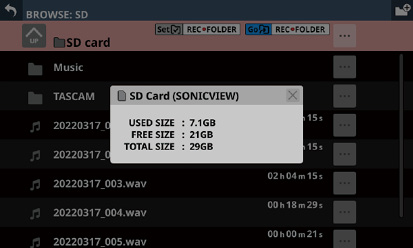
 SDカードのボリューム名
SDカードのボリューム名
 SDカードの各種容量情報
SDカードの各種容量情報

![]() ボタン
ボタン
表示中の階層に新しいフォルダーを作るためのボタンです。
このボタンをタップすると、作成するフォルダー名を入力する画面に切り換わります。
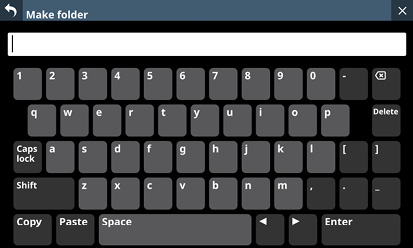
Make Folder画面のキーボードのCaps lockボタンとShiftボタンの設定状態によって、入力できる文字の組み合わせを変更することができます。キーボードの変更方法については、「キーボードの変更方法」をご参照ください。
 階層移動ボタン
階層移動ボタン
![]() ボタンをタップすると、表示中のフォルダーの階層が1つ上がります。
ボタンをタップすると、表示中のフォルダーの階層が1つ上がります。
メモ
階層が「SD Card」(一番上の階層)のときは、グレーアウト表示になります。
 階層名表示
階層名表示
現在表示中の階層のアイコンおよび階層名を表示します。
 録音フォルダー設定ボタン
録音フォルダー設定ボタン
このボタンをタップすると、表示中のフォルダーを録音フォルダーに設定します。録音フォルダーに設定されると、このボタンと録音フォルダーへの移動ボタン( )が消えて録音フォルダー表示(
)が消えて録音フォルダー表示( )が表示されます。
)が表示されます。
録音フォルダーの設定方法については、「録音フォルダーの設定方法」をご参照ください。
 録音フォルダーへの移動ボタン
録音フォルダーへの移動ボタン
このボタンをタップすると、録音フォルダーに移動します。
 フォルダーリスト表示
フォルダーリスト表示
 表示中の階層に存在するフォルダー名を名前順に表示します。
表示中の階層に存在するフォルダー名を名前順に表示します。
 このエリアをタップすると、タップしたフォルダー内に移動します。
このエリアをタップすると、タップしたフォルダー内に移動します。
 ファイルリスト表示
ファイルリスト表示
現在表示中の階層に存在する再生可能なファイル名とファイルの長さをファイル名順に表示します。

![]() ボタン
ボタン
 音声ファイルのボタンをタップすると、ボタン左側のファイルの各種情報表示と下記操作を行うメニューウィンドウを表示します。
音声ファイルのボタンをタップすると、ボタン左側のファイルの各種情報表示と下記操作を行うメニューウィンドウを表示します。
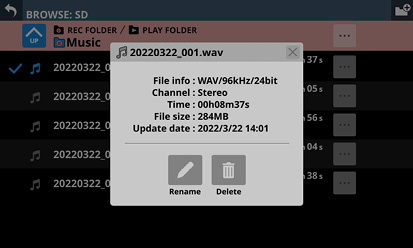
|
操作メニュー |
内容 |
|
Rename |
ボタン左側のファイルの名前を変更する画面に切り換わります。 |
|
Delete |
ボタン左側のファイルを削除します。 |
 録音中/再生中は、操作できません。
録音中/再生中は、操作できません。
 フォルダーのボタンをタップすると、ボタン左側のフォルダーの操作を行うメニューウィンドウを表示します。
フォルダーのボタンをタップすると、ボタン左側のフォルダーの操作を行うメニューウィンドウを表示します。
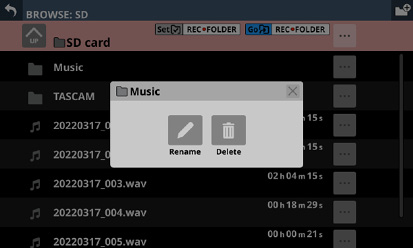
|
操作メニュー |
内容 |
|
Rename |
ボタン左側のフォルダーの名前を変更する画面に切り換わります。 |
|
Delete |
ボタン左側のフォルダーを削除します。 |
 録音中/再生中は、操作できません。
録音中/再生中は、操作できません。
 スクロールバー
スクロールバー
フォルダーやファイルの数が画面内に表示しきれない場合に表示します。
スクロールバー表示をドラッグすることで画面がスクロールします。また、ファイルリストを上下にスワイプする、またはLCDノブ8を回してファイルリストをスクロールします。
再生メディア/再生ファイル/再生フォルダー選択のBROWSE画面
PLAYER部の再生フォルダー名表示部または再生対象ファイル名をタップすると、再生メディア/再生ファイル/再生フォルダー選択のBROWSE画面に切り換わります。
再生したいファイルがあるメディアのフォルダーに移動し、再生フォルダー設定ボタン( ![]() )をタップすると、選択したメディアの選択フォルダーが再生フォルダーに設定されます。
)をタップすると、選択したメディアの選択フォルダーが再生フォルダーに設定されます。
.jpg)
[再生フォルダーに設定されたフォルダーの表示例]
.jpg)
[SDカードのルートの表示例]
.jpg)
[メディア選択するためのミキサールートの表示例]
メモ
フォルダー内にファイルとサブフォルダーが合計999以上ある場合は、正常にファイルやフォルダーが表示できない場合があります。

![]() ボタン
ボタン
このボタンをタップすると、RECORDER/PLAYER画面に戻ります。
 メディア名表示
メディア名表示
表示しているメディア名を表示しています。
 再生フォルダー表示
再生フォルダー表示
表示中のフォルダーが再生フォルダーに設定されていることを示します。
 録音フォルダー表示
録音フォルダー表示
表示中のフォルダーが録音フォルダーに設定されていることを示します。

![]() ボタン
ボタン
 このボタンをタップすると、現在の階層の各種操作を行うメニューウィンドウを表示します。
このボタンをタップすると、現在の階層の各種操作を行うメニューウィンドウを表示します。
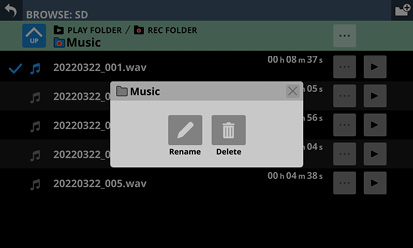
|
操作メニュー |
内容 |
|
Rename |
表示中のフォルダーの名前を変更する画面に切り換わります。 |
|
Delete |
表示中のフォルダーを削除します。 |
 録音中/再生中は、操作できません。
録音中/再生中は、操作できません。
 メディアのルートを表示中にタップすると、メディア情報を表示します。
メディアのルートを表示中にタップすると、メディア情報を表示します。
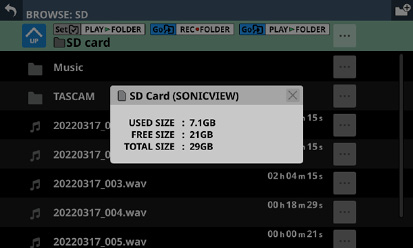
 メディアのボリューム名
メディアのボリューム名
 メディアの各種容量情報
メディアの各種容量情報

![]() ボタン
ボタン
表示中の階層に新しいフォルダーを作るためのボタンです。
このボタンをタップすると、作成するフォルダー名を入力する画面に切り換わります。
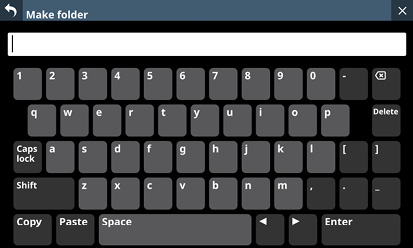
Make Folder画面のキーボードのCaps lockボタンとShiftボタンの設定状態によって、入力できる文字の組み合わせを変更することができます。キーボードの変更方法については、「キーボードの変更方法」をご参照ください。
 階層移動ボタン
階層移動ボタン
![]() ボタンをタップすると、表示中のフォルダーの階層を1つ上がります。
ボタンをタップすると、表示中のフォルダーの階層を1つ上がります。
メモ
階層が「Root」(一番上の階層)のときは、グレーアウト表示になります。
 階層名表示
階層名表示
現在表示中の階層のアイコンおよび階層名を表示します。
 再生フォルダー設定ボタン
再生フォルダー設定ボタン
このボタンをタップすると、表示中のフォルダーを再生フォルダーに設定します。
再生フォルダーに設定されると、このボタンと再生フォルダーへの移動ボタン( )が消えて再生フォルダー表示(
)が消えて再生フォルダー表示( )が表示されます。
)が表示されます。
再生フォルダーの設定方法については、「再生フォルダーの設定方法」をご参照ください。
 録音フォルダーへの移動ボタン
録音フォルダーへの移動ボタン
このボタンをタップすると、録音フォルダーに移動します。
 再生フォルダーへの移動ボタン
再生フォルダーへの移動ボタン
このボタンをタップすると、再生フォルダーに移動します。
 再生対象マーク表示部
再生対象マーク表示部
この部分をタップすると、タップした音声ファイルが再生対象ファイルとして選択され、チェックマーク( ![]() )が表示されます。
)が表示されます。
 フォルダーリスト表示部
フォルダーリスト表示部
 表示中の階層に存在するフォルダー名を名前順に表示します。
表示中の階層に存在するフォルダー名を名前順に表示します。
 このエリアをタップすると、タップしたフォルダー内に移動します。
このエリアをタップすると、タップしたフォルダー内に移動します。
 ファイルリスト表示
ファイルリスト表示
現在表示中の階層に存在する再生可能なファイル名とファイルの長さをファイル名順に表示します。また、この部分をタップすると、タップした音声ファイルが再生対象ファイルとして選択され、チェックマーク( ![]() )が表示されます。
)が表示されます。

![]() ボタン
ボタン
 音声ファイルのボタンをタップすると、ボタン左側のファイルの各種情報表示と下記操作を行うメニューウィンドウを表示します。
音声ファイルのボタンをタップすると、ボタン左側のファイルの各種情報表示と下記操作を行うメニューウィンドウを表示します。
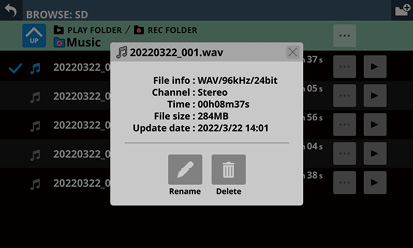
|
操作メニュー |
内容 |
|
Rename |
ボタン左側のファイルの名前を変更する画面に切り換わります。 |
|
Delete |
ボタン左側のファイルを削除します。 |
 録音中/再生中は、操作できません。
録音中/再生中は、操作できません。
 フォルダーのボタンをタップすると、ボタン左側のフォルダーの操作を行うメニューウィンドウを表示します。
フォルダーのボタンをタップすると、ボタン左側のフォルダーの操作を行うメニューウィンドウを表示します。
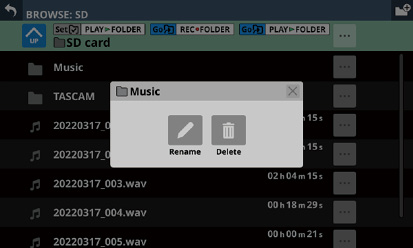
|
操作メニュー |
内容 |
|
Rename |
ボタン左側のフォルダーの名前を変更する画面に切り換わります。 |
|
Delete |
ボタン左側のフォルダーを削除します。 |
 録音中/再生中は、操作できません。
録音中/再生中は、操作できません。

![]() ボタン
ボタン
 このボタンをタップすると、タップした音声ファイルが再生対象ファイルとして選択され、選択した音声ファイルの再生を開始します。ボタンが緑色のハイライト表示になります。
このボタンをタップすると、タップした音声ファイルが再生対象ファイルとして選択され、選択した音声ファイルの再生を開始します。ボタンが緑色のハイライト表示になります。
 ボタンがハイライト表示中にタップすると、音声ファイルの再生を停止します。
ボタンがハイライト表示中にタップすると、音声ファイルの再生を停止します。
 スクロールバー
スクロールバー
フォルダーやファイルの数が画面内に表示しきれない場合に表示します。
スクロールバー表示をドラッグすることで画面がスクロールします。また、ファイルリストを上下にスワイプする、またはLCDノブ8を回してファイルリストをスクロールします。
 メディアリスト表示部
メディアリスト表示部
 本機に装着されているメディアを表示します。
本機に装着されているメディアを表示します。
 このエリアをタップすると、タップしたメディア内に移動します。
このエリアをタップすると、タップしたメディア内に移動します。
 メディアメニューボタン(
メディアメニューボタン( ![]() )
)
このボタンをタップすると、ボタン左側のメディア情報を表示します。
 メディアのボリューム名
メディアのボリューム名
 メディアの各種容量情報
メディアの各種容量情報
1.メニュー画面 > Recorder/Playerメニュー > 「Recorder/Player」をタップして、RECORDER/PLAYER画面を表示します。
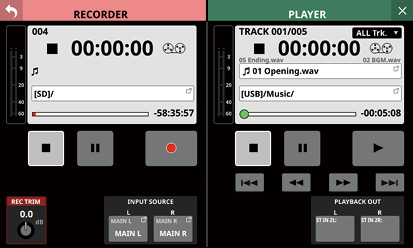
2.RECORDER部の録音フォルダー名表示部( )をタップして、RECORDERのBROWSE画面に切り換えます。
)をタップして、RECORDERのBROWSE画面に切り換えます。
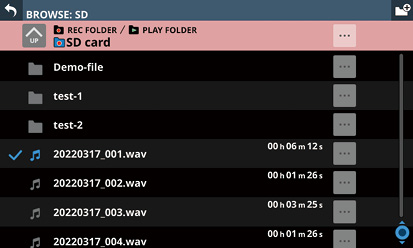
3.録音フォルダーに設定したいフォルダーをタップします。
タップしたフォルダー画面に切り換わります。
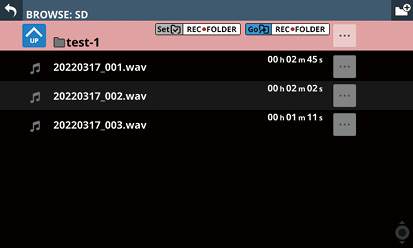
4.録音フォルダー設定ボタン( )をタップします。
)をタップします。
録音フォルダーに設定され、「REC FOLDER」が表示されます。
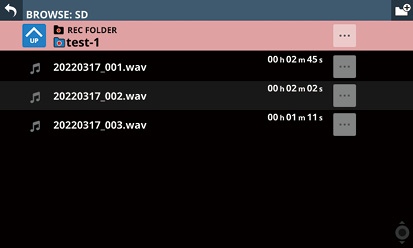
1.メニュー画面 > Recorder/Playerメニュー > 「Recorder/Player」をタップして、RECORDER/PLAYER画面を表示します。
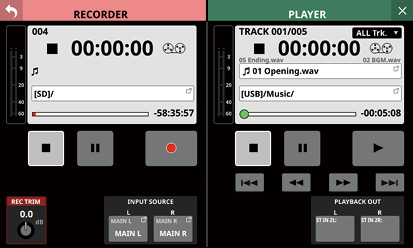
2.PLAYER部の再生対象ファイル名表示部( )または再生フォルダー名表示部(
)または再生フォルダー名表示部( )をタップして、PLAYERのBROWSE画面に切り換えます。
)をタップして、PLAYERのBROWSE画面に切り換えます。
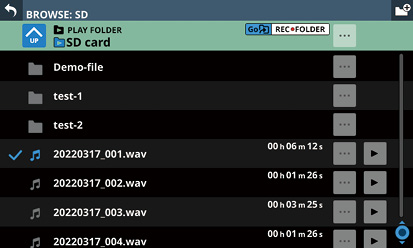
3.再生フォルダーに設定したいフォルダーをタップします。
タップしたフォルダー画面に切り換わります。
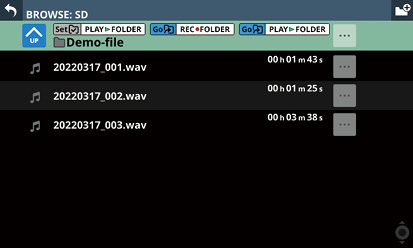
4.再生フォルダー設定ボタン( )をタップします。
)をタップします。
再生フォルダーに設定され、「PLAY FOLDER」が表示されます。
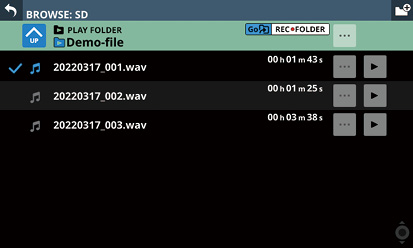
Windowsパソコンで本機をUSBオーディオインターフェースとして使用するには、専用ソフトウェアをインストールする必要があります。
専用ソフトウェアはTASCAMのウェブサイト(https://tascam.jp/jp/)から、製品のページへ移動し、最新の専用ソフトウェアをダウンロードしてください。
専用ソフトウェアをインストールすると、ドライバーおよびTASCAM Sonicview USB(アプリケーション)がインストールされます。
注意
ソフトウェアのインストール時には、他のアプリケーションを終了してからインストールを開始してください。
メモ
macOSの場合はOS標準ドライバーを使用するため、専用ソフトウェアをインストール必要はありません。
以下の Windows 専用ソフトウェアのインストール手順にしたがってインストールしてください。
注意
 パソコンと本機をUSBケーブルで接続する前に、Windows 専用ソフトウェアのインストールを完了してください。
パソコンと本機をUSBケーブルで接続する前に、Windows 専用ソフトウェアのインストールを完了してください。
 パソコンに Windows 専用ソフトウェアをインストールする前に本機をUSBケーブルで接続し、パソコンに「新しいハードウェアの検出ウィザード」が起動してしまっている場合は、そのウィザードを終了させ、USBケーブルを抜いてください。
パソコンに Windows 専用ソフトウェアをインストールする前に本機をUSBケーブルで接続し、パソコンに「新しいハードウェアの検出ウィザード」が起動してしまっている場合は、そのウィザードを終了させ、USBケーブルを抜いてください。
Windows 専用ソフトウェアのインストール手順
1.TASCAMのウェブサイトから、最新の Windows 用ソフトウェアをダウンロードし、ご使用のパソコンに保存してください。
Sonicview 16/16dp
https://tascam.jp/jp/product/sonicview_16/support
Sonicview 24/24dp
https://tascam.jp/jp/product/sonicview_24/support
2.保存した Windows 専用ソフトウェア(zipファイル)をデスクトップなどに解凍してください。
3.解凍して生成されるフォルダー内にある「TASCAM Sonicview USB.exe」をダブルクリックすると、インストールソフトウェアが起動します。
注意
zipファイルを解凍せずに、ダブルクリックして開かれたフォルダーでexeファイルを実行した場合には、インストーラーは起動できません。zipファイルを右クリックして表示されるメニューから「すべて展開...」を選択するなど解凍してから再度実行してください。
4.「セキュリティの警告」または「ユーサー アカウント制御」の画面が表示されますので、「はい(Y)」ボタンをクリックします。
5.使用許諾契約書の内容を確認し、内容に同意ができたら、「同意する(A)」を選択します。次に「次へ(N)>」ボタンをクリックします。
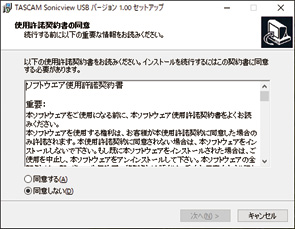
6.次に「インストール(I)」ボタンをクリックします。
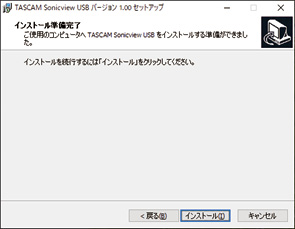
7.次の画面が表示されたら、インストール作業は完了です。
「完了(F)」ボタンをクリックします。
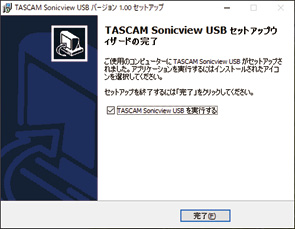
インストーラーが終了し、インストールした専用ソフトウェア「TASCAM Sonicview USB」が起動します。
メモ
ソフトウェアをインストール後にはじめて本機をUSB接続すると、デバイスドライバーのインストールが実行されます。このとき Windows は、自動的に Windows Update を検索するため、本機の接続が認識されるまでに時間がかかる場合があります。しばらくしても本機が認識されない場合、パソコンのディスプレー右下の通知領域から、ソフトウェアのインストール画面を表示させ、「Windows Update からのドライバーソフトウェアの取得をスキップする」をクリックして、検索を終了させてください。
メモ
通常は専用ソフトウェアのアンインストール作業は、必要ありません。問題が発生した場合や本機の使用をおやめになる場合に、以下の手順をご参照ください。
1.ご使用のOS(Windows 11/Windows 10)に適した設定方法で「プログラムのアンインストールまたは変更」画面を開きます。
2.一覧の中から「TASCAM Sonicview USB」を選択し、ダブルクリックします。
3.以降は、スクリーンの指示にしたがってください。
専用ソフトウェア「TASCAM Sonicview USB」を開くには、次の方法があります。
 「スタートメニュー」の「TASCAM」から「TASCAM Sonicview USB」を選択します。
「スタートメニュー」の「TASCAM」から「TASCAM Sonicview USB」を選択します。
 起動すると、以下のメッセージが表示されます。
起動すると、以下のメッセージが表示されます。
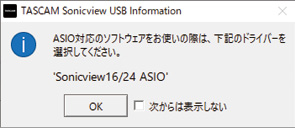
「OK」ボタンをクリックすると、下記ウィンドウが表示されます。
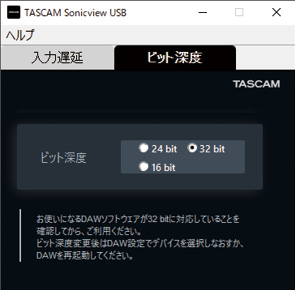
パソコンとやりとりする場合、ASIOドライバーではオーディオ入出力信号の遅延量を調節します。
設定値が小さいほど、オーディオ信号の遅れが少なくなりますが、パソコンの高速処理が要求されます。
他のシステム操作を行った場合など処理が間に合わないと、オーディオ信号にクリックノイズ、ポップノイズ、ドロップアウトなどが発生する場合があります。
設定値を大きくするほど動作がより安定し、オーディオ信号への悪影響に対して強くなりますが、パソコンとやりとりするオーディオ信号の遅れが大きくなります。
本機ではユーザー環境に合わせて、遅延量を調節することができます。
この設定を変更すると即座にASIOドライバーに反映されます。
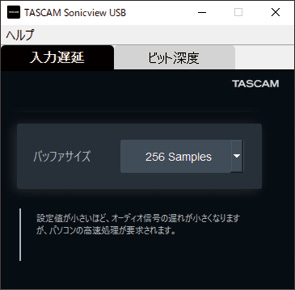
初期値:256Samples
メモ
macOSでは、アプリケーションの設定項⽬で調節します。
パソコンの環境によって、上記入力遅延/バッファサイズを調整してもオーディオ信号にクリックノイズ、ポップノイズ、ドロップアウトなどが発生する場合は、オーディオデータのビット深度を小さくすることで、パソコンの動作を安定させることが期待できます。
Windowsで使用する場合
オーディオデータのビット深度を32bit/24bit/16bitから選択します。(初期値:32bit)
メモ
 この設定を変更すると、即座にASIOドライバーに適用されます。ただし、DAWにはこれだけでは適用されませんので、下記「注意事項」を参照ください。
この設定を変更すると、即座にASIOドライバーに適用されます。ただし、DAWにはこれだけでは適用されませんので、下記「注意事項」を参照ください。
 この設定はASIOのビット深度にのみ適用されます。WDMのビット深度を変更する手順は、「OBS Studioなどの配信用アプリケーションで使用するための設定方法」を参照ください。
この設定はASIOのビット深度にのみ適用されます。WDMのビット深度を変更する手順は、「OBS Studioなどの配信用アプリケーションで使用するための設定方法」を参照ください。
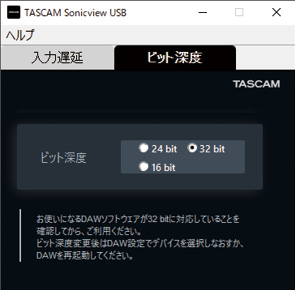
macOSで使用する場合
1.アプリケーションから「Audio MIDI設定」アプリを開きます。
2.Sonicviewをサウンド入出力装置に設定します。
3.入力/出力のフォーマットを変更します。
Windows/macOS双方での注意事項
 32bitに設定する場合、お使いになるDAWソフトウェアが32bitに対応していることを確認してからご利用ください。
32bitに設定する場合、お使いになるDAWソフトウェアが32bitに対応していることを確認してからご利用ください。
 ビット深度変更後はDAW設定でデバイスを選択しなおすか、DAWソフトウェアを再起動してください。
ビット深度変更後はDAW設定でデバイスを選択しなおすか、DAWソフトウェアを再起動してください。
1.パソコンと本機をUSBケーブルで接続します。
2.Windowsパソコンのコントロールパネルを開きます。
メモ
コントロールパネルは、下記の方法で開きます。
Windows 11
Windows のスタートボタンをクリックし、「すべてのアプリ」 「Windows ツール」の順でクリックして表示された一覧から「コントロールパネル」をダブルクリック。
「Windows ツール」の順でクリックして表示された一覧から「コントロールパネル」をダブルクリック。
Windows 10
Windows のスタートボタンをクリックし、「Windows システムツール」内の「コントロールパネル」をクリック。
3.コントロールパネル内の「サウンド」をダブルクリックして開きます。
メモ
コントロールパネルの表示方法を「アイコン」に設定すると「サウンド」アイコンが表示されます。
4.「再生」タブ画面の「Sonicview 16/24」を右クリックし、表示されたポップアップメニュー内の「既定のデバイスとして設定」をクリックします。
このとき、緑のチェックマーク( ![]() )が選択したデバイスに移動します。
)が選択したデバイスに移動します。
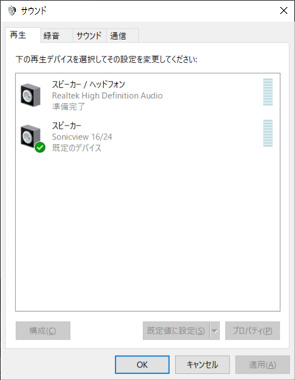
[Windows 10 の場合の画面]
メモ
「再生」タブ画面と同様に「録音」タブ画面もご使用になるデバイスに応じて既定のデバイスを設定してください。
5.設定が終了したら、「OK」ボタンをクリックします。
6.Windows Media Player を起動し、オーディオファイルの再生を行うと、SonicviewのUSB IN 1とUSB IN 2にパソコンからの再生音が入力されます。
メモ
 Windows Media Player を起動した状態で設定を行った場合は、Windows Media Player 側でデバイスの切り換えが認識されません。この場合、Windows Media Player を再起動してください。
Windows Media Player を起動した状態で設定を行った場合は、Windows Media Player 側でデバイスの切り換えが認識されません。この場合、Windows Media Player を再起動してください。
 上記設定/操作を正しく行っても音が出ない場合は、USBケーブルを抜いてパソコンを再起動してください。
上記設定/操作を正しく行っても音が出ない場合は、USBケーブルを抜いてパソコンを再起動してください。
 この設定を行うと本機経由で音は出ますが、パソコンのスピーカーやヘッドホン端子からは音が出なくなります。
この設定を行うと本機経由で音は出ますが、パソコンのスピーカーやヘッドホン端子からは音が出なくなります。
本機のドライバーは、DAWなどASIO経由の出力と Windows Media Player などWDM経由の出力の同時再生が可能です。同時再生するには、両方のサンプルレートを同じ設定にする必要があります。また、Windows のサウンドプロパティでは再生側だけでなく、録音側のサンプルレートも同じ設定にしてください。
サンプルレートが一致している場合
例)Windows(WDM):48000Hz、ASIO:48000Hz
Windows オーディオとASIOの音は、ミックスされて同時に再生されます。
サンプルレートが一致していない場合
例)Windows(WDM):48000Hz、ASIO:96000Hz
Windows Media Player などWDM経由の音は出力されず、DAWなどASIO経由の音のみ出力されます。
DAWを終了するなどでASIO経由の出力がなくなった場合は、Windows Media Player などWDM経由の音が聞こえるようになります。
OBS Studioなどの配信用アプリケーションで使用するための設定方法
ここに記載した手順は、配信用アプリケーションを起動する前に行ってください。
パソコンのサウンド設定(Windows)
パソコンの入出力デバイス、サンプリング周波数、ビットレートおよびチャンネル数を使用する環境に合わせて設定します。
1.パソコンと本機をUSBケーブルで接続します。
2.「サウンド」の設定画面を開きます。
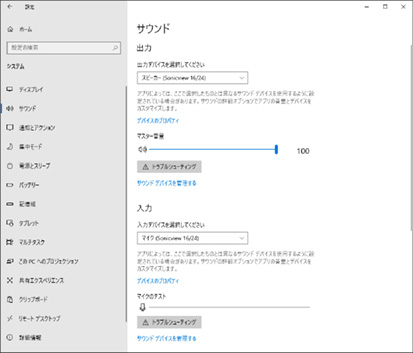
メモ
デスクトップ画面の右下のサウンドアイコンを右クリックし、「サウンドの設定を開く」から「サウンド」を開くことも可能です。
3.出力デバイス項目を「スピーカーSonicview 16/24」に設定します。
4.入力デバイス項目を「マイク(Sonicview 16/24)」に設定します。
5.「サウンド コントロール パネル」をクリックし、「サウンド画面」を開きます。
6.「録音」タブ画面を表示し、「Sonicview 16/24」を選択します。
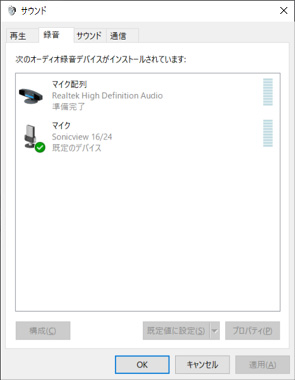
7.「Sonicview 16/24」の「プロパティ」をクリックし、「マイクのプロパティ」画面を開きます。
8.「詳細」タブ画面を表示し、「既定の形式」を設定します。
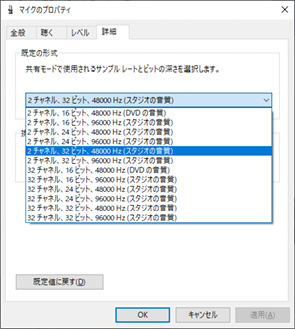
 OBS Studioなどの2チャンネルのオーディオデバイスを対象とするアプリケーションを使用する場合は、2チャンネルの設定を選択します。それ以外の場合は、32チャンネルを選択します。
OBS Studioなどの2チャンネルのオーディオデバイスを対象とするアプリケーションを使用する場合は、2チャンネルの設定を選択します。それ以外の場合は、32チャンネルを選択します。
 「規定の形式」のサンプルレートは、使用する配信用アプリケーションのサンプルレートに合わせてください。
「規定の形式」のサンプルレートは、使用する配信用アプリケーションのサンプルレートに合わせてください。
9.「再生」タブ画面を表示し、「スピーカー(Sonicview 16/24)」を選択します。
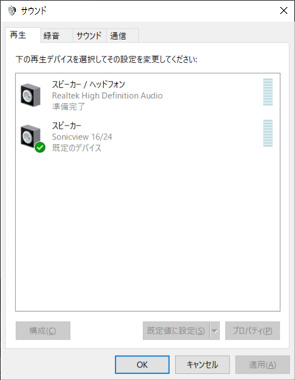
10.「スピーカー(Sonicview 16/24)」の「プロパティ」をクリックし、「スピーカーのプロパティ」画面を開きます。
11.「詳細」タブ画面を表示し、「既定の形式」を設定します。
「再生」タブ画面の「既定の形式」の設定は、「録音」タブ画面で設定したサンプルレートとビットの深さに設定してください。
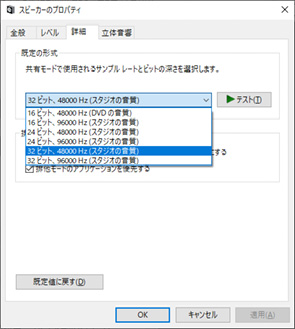
12.配信アプリケーションを起動し、配信などを行います。
13.配信終了後、マルチチャンネルを使用するほかのソフトウェアを使用する場合は、設定を「マルチチャンネル」に戻します。
 手順7. のマイクのプロパティの設定を「32チャンネル」の設定にします。
手順7. のマイクのプロパティの設定を「32チャンネル」の設定にします。
リアパネルのSLOT 1またはSLOT 2に別売のIF-MTR32(マルチトラックレコーディングカード)を装着することにより、本機でマルチトラックレコーディングができるようになります。
IF-MTR32は、最大32トラック(サンプリングレート:48kHz時)の録音が可能なMTR(マルチトラックレコーダー)です。
録音/再生フォーマットは、以下の通りです。
 ファイルフォーマット:BWF/WAV(録音はBWFのみ)、モノフォニック
ファイルフォーマット:BWF/WAV(録音はBWFのみ)、モノフォニック
 サンプリングレート:48kHz、96kHz
サンプリングレート:48kHz、96kHz
 量子化ビット数
量子化ビット数
 録音時:24bit、32bit
録音時:24bit、32bit
 再生時:16bit*、24bit、32bit
再生時:16bit*、24bit、32bit
*量子化ビット数:16bit
MTR動作モードがLIVE RECORDING MODEまたはVIRTUAL SOUND CHECK MODEのとき、外部から取り込んだファイルの再生のみ対応します。16bitでは録音できません。また、外部から取り込んだファイルが16bitだった場合、パンチイン/アウトできないため、MTR動作モードがOVERDUB MODEでは選択できません。
MULTI TRACK RECORDER - MENU画面で設定したサンプリング周波数で録音されます。(→「 Sampling Rate (Max Tracks) ボタン」)
Sampling Rate (Max Tracks) ボタン」)
注意
IF-MTR32は、同時に1枚しか使用できません。
2枚装着した場合は、SLOT 1のIF-MTR32だけが使用できます。
録音可能時間
|
書き込みファイルフォーマット |
メディア容量 |
|||
|
64GB |
128GB |
256GB |
512GB |
|
|
48kHz/24bit/ 32トラック |
3h 49m |
7h 41m |
15h 23m |
30h 49m |
|
48kHz/32bit/ 32トラック |
2h 52m |
5h 45m |
11h 32m |
23h 07m |
|
96kHz/24bit/ 16トラック |
3h 50m |
7h 41m |
15h 24m |
30h 50m |
|
96kHz/32bit/ 16トラック |
2h 52m |
5h 46m |
11h 33m |
23h 08m |
 上記録音時間は目安です。ご使用のメディアにより異なる場合があります。
上記録音時間は目安です。ご使用のメディアにより異なる場合があります。
 上記録音時間は連続録音時間ではなく、メディアに録音できる時間の合計です。
上記録音時間は連続録音時間ではなく、メディアに録音できる時間の合計です。
メモ
録音中に各トラックの録音ファイルサイズが4GB を超えると、録音は継続されますが、自動で次のテイクに録音されます。
IF-MTR32でフォーマットされたSDカードは、録音時の性能向上のために最適化されています。そのため、IF-MTR32で使用するSDカードはIF-MTR32でフォーマットを行ってください。(→「 Formatボタン」)
Formatボタン」)
パソコンなどでフォーマットされたSDカードは、IF-MTR32での録音時にエラーになる可能性があります。
IF-MTR32にて動作が確認されたSDカードのリストが、TASCAMのウェブサイトに掲載されています。
Sonicview 16/16dp
https://tascam.jp/jp/product/sonicview_16/support
Sonicview 24/24dp
https://tascam.jp/jp/product/sonicview_24/support
このリストに掲載されているSDカードをご使用ください。
このMTRでは、1回の録音ファイルの集まりを「テイク」、録音テイクを含んだフォルダーを「プロジェクト」と呼びます。
このMTRには、以下の3つの動作モードがあります。
動作モードは、MULTI TRACK RECORDER画面のMTR動作モードボタン( )をタップして切り換えます。(→「MTR動作モードの切り換え」)
)をタップして切り換えます。(→「MTR動作モードの切り換え」)
LIVE RECORDING MODE
このモードでは、プロジェクト内に1テイクずつ連続して録音したり、複数テイクを連続して再生したりすることができます。
VIRTUAL SOUND CHECK MODE
このモードでのMTRとのルーティングは、バーチャルサウンドチェック用のルーティングに限定されます。
録音時は、対象INPUTモジュールのDIRECT OUTから録音することでバーチャルサウンドチェック用の音源を録音します。
SOUND CHECKボタンをハイライト状態にすると対象チャンネルのINPUTにMTRの再生出力が立ち上がり、バーチャルサウンドチェックを実行できます。
メモ
このモードでのDIRECT OUT POINTは、「INPUT」に設定されます。
OVERDUB MODE
このモードでのMTRとのルーティングは、INSERT SEND/RETURNに限定されます。
このモードでは、録音済みの1つのテイクに対してパンチイン/アウトなどでオーバーダビングすることができます。
この画面では、SLOT 1またはSLOT 2に装着したIF-MTR32(マルチトラックレコーディングカード)の設定や状態表示を行います。
この画面は、メニュー画面 > Recorder/Playerメニュー > 「Multi Track Recorder」をタップして表示します。また、SLOT SETUP画面のIF-MTR32装着スロットに表示された「Recorder/Player: MTR 」をタップして表示することもできます。
」をタップして表示することもできます。
メモ
IF-MTR32が初期化中は、メニュー画面のサブメニュー項目「Multi Track Recorder」がグレーアウトされ、タップしてもMULTI TRACK RECORDER画面に切り換えできません。使用できるようになるまで少しお待ちください。
LIVE RECORDING MODE時またはVIRTUAL SOUND CHECK MODE時
.jpg)
[LIVE RECORDING MODE時の画面表示]
OVERDUB MODE時
.jpg)
 Project Name表示
Project Name表示
 現在開いているプロジェクト名が表示されます。
現在開いているプロジェクト名が表示されます。
 MTR停止中にこの部分をタップするとプロジェクトリストが表示されたMTRのBROWSE画面に切り換わります。(→「プロジェクトを選択する」)
MTR停止中にこの部分をタップするとプロジェクトリストが表示されたMTRのBROWSE画面に切り換わります。(→「プロジェクトを選択する」)
 AUTO ROUTINGボタン
AUTO ROUTINGボタン
MTR停止中にこのボタンをタップすると、AUTO ROUTINGの実行確認メッセージを表示します。(→「AUTO ROUTINGの実行」)
 Take Name表示
Take Name表示
 現在開いているテイク名が表示されます。
現在開いているテイク名が表示されます。
 MTR停止中にこの部分をタップするとカレントプロジェクト内のテイクリストが表示されたMTRのBROWSE画面に切り換わります。(→「MULTI TRACK RECORDER - BROWSE画面」)
MTR停止中にこの部分をタップするとカレントプロジェクト内のテイクリストが表示されたMTRのBROWSE画面に切り換わります。(→「MULTI TRACK RECORDER - BROWSE画面」)
 現在のMTR動作モードを表示します。
現在のMTR動作モードを表示します。
 LIVE RECORDING MODE
LIVE RECORDING MODE
 VIRTUAL SOUND CHECK MODE
VIRTUAL SOUND CHECK MODE
 OVERDUB MODE
OVERDUB MODE
 MTR停止中にこのボタンをタップすると、MTR動作モード切り換え表示に切り換わります。(→「MTR動作モードの切り換え」)
MTR停止中にこのボタンをタップすると、MTR動作モード切り換え表示に切り換わります。(→「MTR動作モードの切り換え」)
 MTRメニューボタン(
MTRメニューボタン( ![]() )
)
MTR停止中にこのボタンをタップすると、MTR専用のメニュー画面に切り換わります。(→「MULTI TRACK RECORDER - MENU画面」)
 メーター/REC READY/INPUT MONITOR表示部
メーター/REC READY/INPUT MONITOR表示部
 各トラックのメーター/REC READY/INPUT MONITORの状態を表示します。
各トラックのメーター/REC READY/INPUT MONITORの状態を表示します。
 MULTI TRACK RECORDER - MENU画面のSampling Rate (Max Tracks) ボタン(
MULTI TRACK RECORDER - MENU画面のSampling Rate (Max Tracks) ボタン( )の設定が「48kHz/32tracks」の場合は32トラック分、「96kHz/16tracks」の場合は16トラック分を表示します。(→「MULTI TRACK RECORDER - MENU画面」)
)の設定が「48kHz/32tracks」の場合は32トラック分、「96kHz/16tracks」の場合は16トラック分を表示します。(→「MULTI TRACK RECORDER - MENU画面」)
 各メーターの最上部は、オーバーロードインジケーターです。信号レベルが−0.00026dBFS(16bitフルスケール値)以上のときに赤くハイライト表示します。
各メーターの最上部は、オーバーロードインジケーターです。信号レベルが−0.00026dBFS(16bitフルスケール値)以上のときに赤くハイライト表示します。
 レベルのオーバーロードが発生すると、バーメーター全体が赤くなります。
レベルのオーバーロードが発生すると、バーメーター全体が赤くなります。
 レベルメーター下端の−60dBFS以下のエリアは、−70dBFS以上で点灯します。
レベルメーター下端の−60dBFS以下のエリアは、−70dBFS以上で点灯します。
 REC READYがオンのとき、メーター下にある
REC READYがオンのとき、メーター下にある ![]() アイコンが赤でハイライト表示(
アイコンが赤でハイライト表示( ![]() )します。
)します。
 INPUT MONITORがオンのとき、メーター下にある
INPUT MONITORがオンのとき、メーター下にある ![]() アイコンが青でハイライト表示(
アイコンが青でハイライト表示( ![]() )します。
)します。
 このエリアをタップすると、タップした位置のトラックが属する8トラック単位のREC READY/INPUT MONITORの設定ウィンドウがメーターの下に表示されます。(→「REC READY/INPUT MONITORの設定」)
このエリアをタップすると、タップした位置のトラックが属する8トラック単位のREC READY/INPUT MONITORの設定ウィンドウがメーターの下に表示されます。(→「REC READY/INPUT MONITORの設定」)
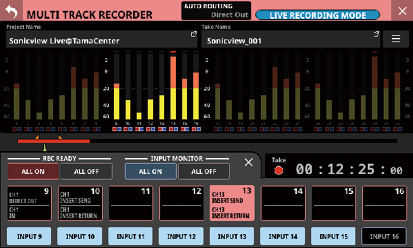
 IN/OUTマークポイント表示エリア
IN/OUTマークポイント表示エリア
テイク内のINポイント( ![]() )、OUTポイント(
)、OUTポイント( ![]() )をタイムプログレスバーの上部に表示します。
)をタイムプログレスバーの上部に表示します。
 プログレスバー
プログレスバー
 録音中は、メディア総容量に対する、使用済み容量の割合を赤いバーで表示します。録音の経過とともに、左から右に赤いバーが伸びていきます。
録音中は、メディア総容量に対する、使用済み容量の割合を赤いバーで表示します。録音の経過とともに、左から右に赤いバーが伸びていきます。
 再生中は、再生しているプロジェクトもしくはテイク(時刻表示モードによる)の長さに対する現在の再生済み時間の割合を緑色のバーで表示します。ドラッグすると再生位置を移動します。
再生中は、再生しているプロジェクトもしくはテイク(時刻表示モードによる)の長さに対する現在の再生済み時間の割合を緑色のバーで表示します。ドラッグすると再生位置を移動します。
 マークポイント表示エリア
マークポイント表示エリア
テイク内のマークポイント( )をプログレスバーの下部に表示します。
)をプログレスバーの下部に表示します。
時刻表示モードが「PROJECT」のときは、現在再生中のテイクのマークポイントだけが表示されます。
 INポイント/OUTポイント設定エリア
INポイント/OUTポイント設定エリア
このエリアで、INポイント/OUTポイントの設定、およびリピートモードの設定を行います。
.jpg)
 SET INボタン
SET INボタン
 タップしたタイミングの録音/再生時刻にINポイントを設定します。INポイントが設定済みのときにタップすると、INポイントを設定し直します。
タップしたタイミングの録音/再生時刻にINポイントを設定します。INポイントが設定済みのときにタップすると、INポイントを設定し直します。
 MTR動作モードがLIVE RECORDING MODEまたはVIRTUAL SOUND CHECK MODEのとき、I-Oリピートポイントとして使用します。
MTR動作モードがLIVE RECORDING MODEまたはVIRTUAL SOUND CHECK MODEのとき、I-Oリピートポイントとして使用します。
 MTR動作モードがOVERDUB MODEのとき、I-Oリピートポイントもしくはオートパンチインポイントとして使用します。
MTR動作モードがOVERDUB MODEのとき、I-Oリピートポイントもしくはオートパンチインポイントとして使用します。
 SET OUTボタン
SET OUTボタン
 タップしたタイミングの録音/再生時刻にOUTポイントを設定します。OUTポイントが設定済みのときにタップすると、OUTポイントを設定し直します。
タップしたタイミングの録音/再生時刻にOUTポイントを設定します。OUTポイントが設定済みのときにタップすると、OUTポイントを設定し直します。
 MTR動作モードがLIVE RECORDING MODEまたはVIRTUAL SOUND CHECK MODEのとき、I-Oリピートポイントとして使用します。
MTR動作モードがLIVE RECORDING MODEまたはVIRTUAL SOUND CHECK MODEのとき、I-Oリピートポイントとして使用します。
 MTR動作モードがOVERDUB MODEのとき、I-Oリピートポイントもしくはオートパンチアウトポイントとして使用します。
MTR動作モードがOVERDUB MODEのとき、I-Oリピートポイントもしくはオートパンチアウトポイントとして使用します。
 CLEARボタン
CLEARボタン
IN/OUTポイントをクリアします。
 リピートモード設定ボタン
リピートモード設定ボタン
リピート再生機能のモードを設定します。
 MTR動作モードがLIVE RECORDING MODEまたはVIRTUAL SOUND CHECK MODEのときは、タップするとOFF
MTR動作モードがLIVE RECORDING MODEまたはVIRTUAL SOUND CHECK MODEのときは、タップするとOFF  1
1  ALL
ALL  I-Oと順番に切り換えます。
I-Oと順番に切り換えます。
 MTR動作モードがOVERDUB MODEのときは、タップするとOFF
MTR動作モードがOVERDUB MODEのときは、タップするとOFF  1
1  I-Oと順番に切り換えます。ただし、AUTO PUNCHボタンの設定が「ON」の場合は、リピート再生できません。
I-Oと順番に切り換えます。ただし、AUTO PUNCHボタンの設定が「ON」の場合は、リピート再生できません。
|
リピートモード |
動作 |
|
|
リピート再生しません。 |
|
|
現在選択されているテイク全体をリピート再生します。 |
|
|
プロジェクト全体をリピート再生します。 MTR動作モードがLIVE RECORDING MODEまたはVIRTUAL SOUND CHECK MODEのときに選択できます。 |
|
|
INポイントとOUTポイントの間をリピート再生します。 |
メモ
 インポイントとアウトポイントの間は、200ms以上開けてください。間隔が200ms未満の場合は、以下のメッセージが表示され、後から設定しようとしたポイントは設定されません。
インポイントとアウトポイントの間は、200ms以上開けてください。間隔が200ms未満の場合は、以下のメッセージが表示され、後から設定しようとしたポイントは設定されません。
|
Invalid I/O. Interval too short. |
 アウトポイントをインポイントより前に設定しようとした場合、またはインポイントをアウトポイントより後ろに設定しようとした場合、以下のメッセージが表示され、後から設定しようとしたポイントは設定されません。インポイントがアウトポイントの前方になるように設定してください。
アウトポイントをインポイントより前に設定しようとした場合、またはインポイントをアウトポイントより後ろに設定しようとした場合、以下のメッセージが表示され、後から設定しようとしたポイントは設定されません。インポイントがアウトポイントの前方になるように設定してください。
|
Invalid I/O. Please set IN and OUT in order. |
 リピートモードがALLに設定された状態でMTR動作モードをOVERDUB MODEに切り換えた際は、リピートモードは自動的にOFFに切り換わります。
リピートモードがALLに設定された状態でMTR動作モードをOVERDUB MODEに切り換えた際は、リピートモードは自動的にOFFに切り換わります。
 AUTO RECボタン/インジケーター
AUTO RECボタン/インジケーター
MTR停止中にこのボタンをタップすると、オートレック設定をするMULTI TRACK RECORDER - MENU画面に切り換わります。また、オートレックがONのとき、薄い赤でハイライト表示します。

 (TO TOP/SKIP PREV.)ボタン
(TO TOP/SKIP PREV.)ボタン
 再生中/再生一時停止中にタップすると、カレントテイクの先頭に戻ります。
再生中/再生一時停止中にタップすると、カレントテイクの先頭に戻ります。
 テイクの先頭で停止しているときにタップすると、手前のテイクにスキップします。
テイクの先頭で停止しているときにタップすると、手前のテイクにスキップします。
 押している間、ボタンが白くハイライト表示になります。
押している間、ボタンが白くハイライト表示になります。

 (SKIP NEXT)ボタン
(SKIP NEXT)ボタン
 停止中/再生中/再生一時停止中にタップすると、次のテイクにスキップします。
停止中/再生中/再生一時停止中にタップすると、次のテイクにスキップします。
 押している間、ボタンが白くハイライト表示になります。
押している間、ボタンが白くハイライト表示になります。
 MARK設定エリア
MARK設定エリア
このエリアで、マーク機能の設定を行います。
.jpg)
 SET MARKボタン
SET MARKボタン
現在の録音/再生時刻にマークポイントを設定します。

 MARK SKIPボタン
MARK SKIPボタン
現在の再生位置より前にあるマーク位置に移動します。

 MARK SKIPボタン
MARK SKIPボタン
現在の再生位置より後ろにあるマーク位置に移動します。

![]() ボタン
ボタン
このボタンをタップすると、マークリスト情報を表示するウィンドウを表示します。
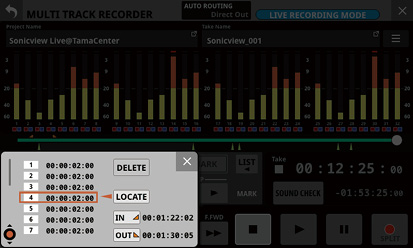
詳細については、「マーク機能」をご参照ください。

 (REW)ボタン
(REW)ボタン
 停止中/再生中/再生一時停止中にこのボタンをタップすると早戻しを開始し、押し続けるとその間早戻しを行います。
停止中/再生中/再生一時停止中にこのボタンをタップすると早戻しを開始し、押し続けるとその間早戻しを行います。
 早戻し中にこのボタンをタップすると、早戻し前の状態に戻ります。
早戻し中にこのボタンをタップすると、早戻し前の状態に戻ります。
 早戻し中は、ボタンが白くハイライト表示になります。
早戻し中は、ボタンが白くハイライト表示になります。

 (F.FWD)ボタン
(F.FWD)ボタン
 停止中/再生中/再生一時停止中にこのボタンをタップすると早送りを開始し、押し続けるとその間早送りを行います。
停止中/再生中/再生一時停止中にこのボタンをタップすると早送りを開始し、押し続けるとその間早送りを行います。
 早送り中にこのボタンをタップすると、早送り前の状態に戻ります。
早送り中にこのボタンをタップすると、早送り前の状態に戻ります。
 早送り中は、ボタンが白くハイライト表示になります。
早送り中は、ボタンが白くハイライト表示になります。

 ボタン
ボタン
 録音中/再生中にタップすると、録音/再生を停止します。
録音中/再生中にタップすると、録音/再生を停止します。
 停止中は、ボタンが白くハイライト表示になります。
停止中は、ボタンが白くハイライト表示になります。
 トランスポート状態表示
トランスポート状態表示
MTRの動作状態をアイコン表示します。
|
アイコン表示 |
動作状態 |
|---|---|
|
|
停止中 |
|
|
再生中 |
|
|
早戻し中 |
|
|
早送り中 |
|
|
録音中 |

 ボタン
ボタン
 停止中/再生一時停止中にタップすると、再生を開始します。
停止中/再生一時停止中にタップすると、再生を開始します。
 録音一時停止中にタップすると、録音を再開します。
録音一時停止中にタップすると、録音を再開します。
 録音中/再生中は、ボタンが緑色にハイライト表示になります。
録音中/再生中は、ボタンが緑色にハイライト表示になります。
 MTR停止中にこのボタンをタップして、録音用のルーティングとサウンドチェック(MTR再生)用のルーティングを切り換えます。
MTR停止中にこのボタンをタップして、録音用のルーティングとサウンドチェック(MTR再生)用のルーティングを切り換えます。
|
ボタン表示 |
ルーティング状態 |
|
|
録音用のルーティング |
|
|
再生用のルーティング |
メモ
 SOUND CHECKボタンがオンのときは録音できません。
SOUND CHECKボタンがオンのときは録音できません。
 SOUND CHECKを切り換える際は、MTRを停止状態にしておく必要があります。MTRが動作中にSOUND CHECKを切り換えようとすると、以下のメッセージが表示されます。
SOUND CHECKを切り換える際は、MTRを停止状態にしておく必要があります。MTRが動作中にSOUND CHECKを切り換えようとすると、以下のメッセージが表示されます。
|
To change, the MTR must be stopped. |
 このボタンをタップすると、ルーティング切り換えの確認メッセージを表示します。
このボタンをタップすると、ルーティング切り換えの確認メッセージを表示します。
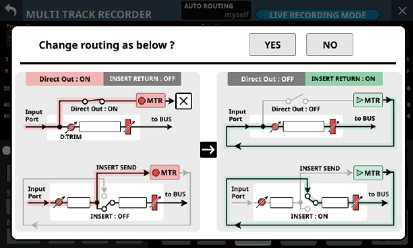
[SOUND CHECKボタンをオンに切り換えるときの確認メッセージ例]
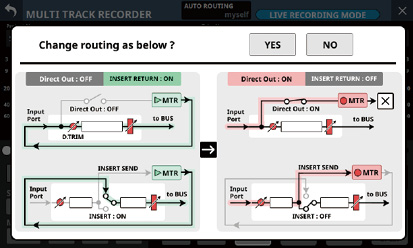
[SOUND CHECKボタンをオフに切り換えるときの確認メッセージ例]
 確認メッセージのYESボタンをタップすると、ルーティングとボタン表示を切り換えます。
確認メッセージのYESボタンをタップすると、ルーティングとボタン表示を切り換えます。
 NOボタンをタップすると、ルーティングとボタン表示を切り換えずにメッセージを閉じます。
NOボタンをタップすると、ルーティングとボタン表示を切り換えずにメッセージを閉じます。
メモ
MODULE (INPUT) 画面やINPUT SOURCE SELECT画面などにあるルーティング設定変更操作のロック/アンロック設定がロック状態であっても、SOUND CHECKボタンのオン/オフ切り換えでルーティングを変更することができます。
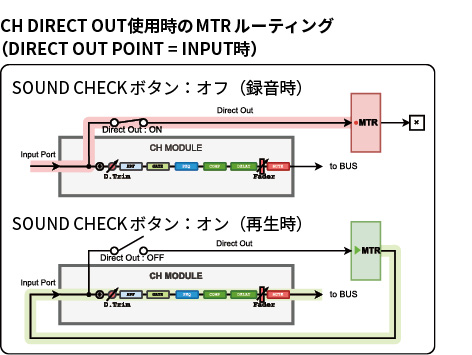
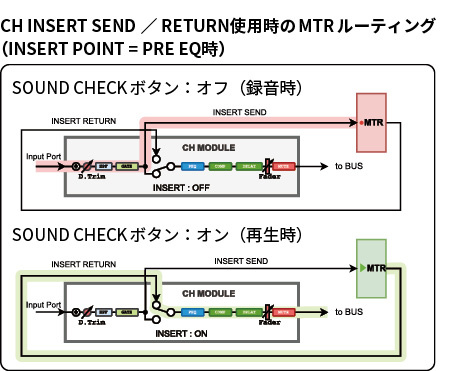
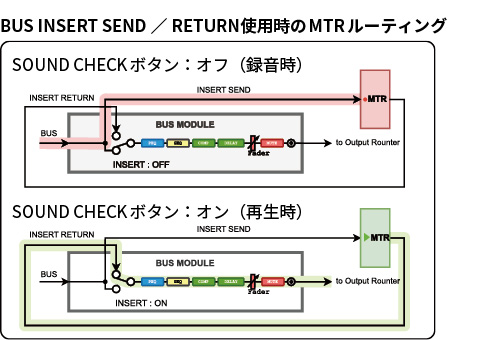
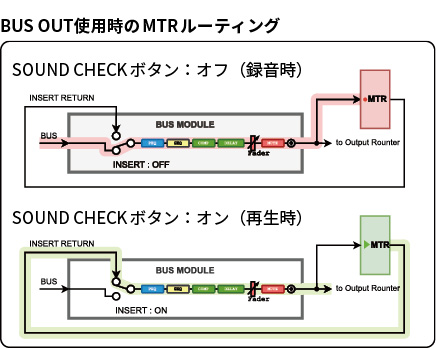
 DIRECT OUT POINTの設定が「POST HPF」のときのDIRECT OUTを録音時*
DIRECT OUT POINTの設定が「POST HPF」のときのDIRECT OUTを録音時*
録音時にPhase/D.Trim/HPFが有効な場合、サウンドチェック(再生)時にPhase/D.Trim/HPFを再度経由しますのでご注意ください。
 DIRECT OUT POINTの設定が「POST FADER」のときのDIRECT OUTを録音時*
DIRECT OUT POINTの設定が「POST FADER」のときのDIRECT OUTを録音時*
録音時にPhase/D.Trim/HPF/GATE/EQ/COMP/DELAYが有効場合、サウンドチェック(再生)時にPhase/D.Trim/HPF/GATE/EQ/COMP/DELAYを再度経由しますのでご注意ください。
*DIRECT OUT POINTの設定が「INPUT」の場合、上記のような問題は発生しません。
 BUS Output Portを録音時
BUS Output Portを録音時
BUS Output Portを録音時にEQ/GEQ/COMP/DELAY/Phaseが有効な場合、サウンドチェック(再生)時にEQ/GEQ/COMP/DELAY/Phaseを再度経由しますのでご注意ください。
BUSモジュールでこれらの信号処理を録音時と再生時の2回経由しないようにするには、BUSモジュールからMTRへのルーティングを「Insert Send」に設定してください。

 ボタン
ボタン
 停止中/再生中にタップすると、再生一時停止状態になります。
停止中/再生中にタップすると、再生一時停止状態になります。
 MTR動作モードがLIVE RECORDING MODEまたはVIRTUAL SOUND CHECK MODEのとき、録音中にタップすると、録音一時停止状態になります。
MTR動作モードがLIVE RECORDING MODEまたはVIRTUAL SOUND CHECK MODEのとき、録音中にタップすると、録音一時停止状態になります。
 MTR動作モードがOVERDUB MODEのときは、録音中には使用できません。
MTR動作モードがOVERDUB MODEのときは、録音中には使用できません。
 録音一時停止中や再生一時停止中は、ボタンが白くハイライト表示になります。
録音一時停止中や再生一時停止中は、ボタンが白くハイライト表示になります。

 ボタン
ボタン
 REC READYが1つ以上オン状態で停止中にタップすると、録音一時停止状態になります。
REC READYが1つ以上オン状態で停止中にタップすると、録音一時停止状態になります。
 MTR動作モードがLIVE RECORDING MODEまたはVIRTUAL SOUND CHECK MODEのとき、録音中にタップすると録音は継続したままですが、現在のテイクへの録音を停止し、新しいテイクへの録音を継続します(テイクスプリット動作)。
MTR動作モードがLIVE RECORDING MODEまたはVIRTUAL SOUND CHECK MODEのとき、録音中にタップすると録音は継続したままですが、現在のテイクへの録音を停止し、新しいテイクへの録音を継続します(テイクスプリット動作)。
 MTR動作モードがLIVE RECORDING MODEまたはVIRTUAL SOUND CHECK MODEのとき、録音一時停止中にタップすると、新しいテイクへの録音一時状態になります。
MTR動作モードがLIVE RECORDING MODEまたはVIRTUAL SOUND CHECK MODEのとき、録音一時停止中にタップすると、新しいテイクへの録音一時状態になります。
 MTR動作モードがOVERDUB MODEのとき、REC READYが1つ以上オン状態で再生中にタップすると、パンチイン録音を開始します。
MTR動作モードがOVERDUB MODEのとき、REC READYが1つ以上オン状態で再生中にタップすると、パンチイン録音を開始します。
 録音中または録音一時停止中は、ボタンが薄い赤でハイライト表示になります。
録音中または録音一時停止中は、ボタンが薄い赤でハイライト表示になります。
 タイムカウンター表示モード
タイムカウンター表示モード
 現在のタイムカウンター表示モードを表示します。
現在のタイムカウンター表示モードを表示します。
 このエリアをタップすると、表示モードが切り換わります。
このエリアをタップすると、表示モードが切り換わります。
|
表示モード |
表示内容 |
|
TAKE |
テイク先頭からの経過時間・テイク末尾までの残り時間を表示します。 |
|
PROJECT |
プロジェクト先頭からの経過時間・プロジェクト末尾までの残り時間を表示します。 |
 経過時間タイムカウンター表示部
経過時間タイムカウンター表示部
 録音/再生の経過時間を「時:分:秒:1/100秒」のフォーマットで表示します。
録音/再生の経過時間を「時:分:秒:1/100秒」のフォーマットで表示します。
 カウンターをタップするとロケート時刻入力モードに切り換わり、下に数字入力ボタンとLOCATEボタンが表示されます。LOCATEボタンをタップすると、その時点で入力された時刻にロケートします。
カウンターをタップするとロケート時刻入力モードに切り換わり、下に数字入力ボタンとLOCATEボタンが表示されます。LOCATEボタンをタップすると、その時点で入力された時刻にロケートします。
 ロケート時刻入力部右上の×ボタンをタップすると、ロケート時刻入力部を閉じます。
ロケート時刻入力部右上の×ボタンをタップすると、ロケート時刻入力部を閉じます。
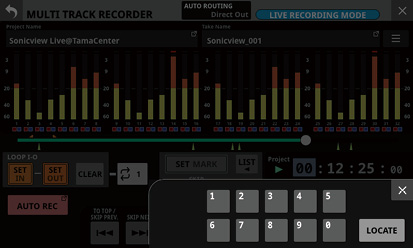
 残り時間タイムカウンター表示
残り時間タイムカウンター表示
 MTR動作モードがLIVE RECORDING MODEまたはVIRTUAL SOUND CHECK MODEのとき
MTR動作モードがLIVE RECORDING MODEまたはVIRTUAL SOUND CHECK MODEのとき
 再生中は、選択された表示モード(テイク・プロジェクト)の末尾までの再生残り時間を「時:分:秒:1/100秒」のフォーマットで表示します。
再生中は、選択された表示モード(テイク・プロジェクト)の末尾までの再生残り時間を「時:分:秒:1/100秒」のフォーマットで表示します。
 録音中は、録音可能な残り時間を表示します。
録音中は、録音可能な残り時間を表示します。
 MTR動作モードがOVERDUB MODEのとき
MTR動作モードがOVERDUB MODEのとき
 録音可能な残り時間を表示します。
録音可能な残り時間を表示します。
 AUTO PUNCHボタン/インジケーター
AUTO PUNCHボタン/インジケーター
このボタンをタップすると、オートパンチイン/アウト機能の動作を設定するMULTI TRACK RECORDER - MENU画面に切り換わります。(→「オートパンチイン/アウト機能」)
ONのとき、薄い赤でハイライト表示します。
 REHEARSALボタン
REHEARSALボタン
 このボタンをタップして、オートパンチイン/アウトのリハーサル機能のオン/オフを切り換えます。(→「パンチイン/アウトをリハーサルする」)
このボタンをタップして、オートパンチイン/アウトのリハーサル機能のオン/オフを切り換えます。(→「パンチイン/アウトをリハーサルする」)
 リハーサル機能がオンのとき、点滅表示します。
リハーサル機能がオンのとき、点滅表示します。
 このボタンはオートパンチイン/アウト機能が「ON」に設定されているときのみ有効になります。
このボタンはオートパンチイン/アウト機能が「ON」に設定されているときのみ有効になります。
 UNDOボタン/REDOボタン
UNDOボタン/REDOボタン
 MTR停止中にこのボタンがハイライト表示されているときにタップすると、UNDOまたはREDOを実行します。UNDOができるときはUNDOボタンを表示します。実行されたUNDOがあるとREDOボタンを表示します。
MTR停止中にこのボタンがハイライト表示されているときにタップすると、UNDOまたはREDOを実行します。UNDOができるときはUNDOボタンを表示します。実行されたUNDOがあるとREDOボタンを表示します。
 グレーアウト表示されているときは、UNDO/REDOは実行できません。
グレーアウト表示されているときは、UNDO/REDOは実行できません。

![]() (TO TOP)ボタン
(TO TOP)ボタン
 停止中/再生中/再生一時停止中にタップすると、テイクの先頭に戻ります。
停止中/再生中/再生一時停止中にタップすると、テイクの先頭に戻ります。
 押している間、ボタンが白くハイライト表示になります。
押している間、ボタンが白くハイライト表示になります。

![]() (TO END)ボタン
(TO END)ボタン
 停止中/再生中/再生一時停止中にタップすると、テイクの末尾にスキップします。
停止中/再生中/再生一時停止中にタップすると、テイクの末尾にスキップします。
 押している間、ボタンが白くハイライト表示になります。
押している間、ボタンが白くハイライト表示になります。
AUTO ROUTINGを実行するには、MULTI TRACK RECORDER画面上部のAUTO ROUTINGボタン( )をタップします。
)をタップします。
以下のAUTO ROUTINGの実行確認メッセージが表示されます。
メモ
 SOUND CHECKボタンがオン(再生用のルーティング)の状態では、AUTO ROUTINGを実行できません。AUTO ROUTINGを実行するには、SOUND CHECKボタンをオフに切り換えてください。
SOUND CHECKボタンがオン(再生用のルーティング)の状態では、AUTO ROUTINGを実行できません。AUTO ROUTINGを実行するには、SOUND CHECKボタンをオフに切り換えてください。
 MODULE (INPUT) 画面やINPUT SOURCE SELECT画面などにあるルーティング設定変更操作のロック/アンロック設定がロック状態であっても、AUTO ROUTINGでルーティングを変更することができます。
MODULE (INPUT) 画面やINPUT SOURCE SELECT画面などにあるルーティング設定変更操作のロック/アンロック設定がロック状態であっても、AUTO ROUTINGでルーティングを変更することができます。
LIVE RECORDING MODE時
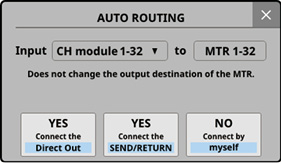
最初に「CH module 1-32」もしくは「CH module 9-40」のいずれかを選択します。
MULTI TRACK RECORDER - MENU画面のSampling Rate (Max Tracks) ボタンの設定が「96kHz/16tracks」の場合は、「CH module 1-16」もしくは「CH module 25-40」のいずれかを選択します。
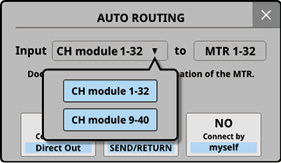
 YES Connect the Direct Outボタンをタップすると、選択したCHモジュール群のDIRECT OUTが、IF-MTR32を装着したスロットの「1-32」にルーティングされます。
YES Connect the Direct Outボタンをタップすると、選択したCHモジュール群のDIRECT OUTが、IF-MTR32を装着したスロットの「1-32」にルーティングされます。
MULTI TRACK RECORDER - MENU画面のSampling Rate (Max Tracks) ボタンの設定が「96kHz/16tracks」の場合は、スロットの「1-16」にルーティングされます。
 YES Connect the SEND/RETURNボタンをタップすると、選択したCHモジュール群のINSERT SEND/RETURNが、IF-MTR32を装着したスロットの「1-32」にルーティングされます。
YES Connect the SEND/RETURNボタンをタップすると、選択したCHモジュール群のINSERT SEND/RETURNが、IF-MTR32を装着したスロットの「1-32」にルーティングされます。
MULTI TRACK RECORDER - MENU画面のSampling Rate (Max Tracks) ボタンの設定が「96kHz/16tracks」の場合は、スロットの「1-16」にルーティングされます。
この際、INSERT POINTの設定に合わせて、CHモジュール 群のMETERING POINTを以下のように自動的に切り換えます。
|
選択したCHモジュール群の INSERT POINT設定 |
CHモジュール群のMETERING POINT |
|
すべてPRE EQ |
PRE EQ |
|
すべてPRE FADER |
PRE FADER |
|
PRE EQおよびPRE FADERが混在 |
PRE FADER |
 NO Connect by myselfボタンをタップすると、現状のルーティング設定を維持しますので、ご自身で必要なルーティングを行ってください。
NO Connect by myselfボタンをタップすると、現状のルーティング設定を維持しますので、ご自身で必要なルーティングを行ってください。

![]() ボタンをタップすると、ルーティング設定を変更せずにメッセージを閉じます。
ボタンをタップすると、ルーティング設定を変更せずにメッセージを閉じます。
VIRTUAL SOUND CHECK MODE時
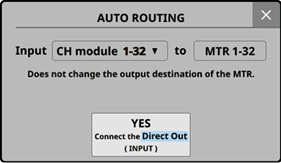
最初に「CH module 1-32」もしくは「CH module 9-40」のいずれかを選択します。
MULTI TRACK RECORDER - MENU画面のSampling Rate (Max Tracks) ボタンの設定が「96kHz/16tracks」の場合は、「CH module 1-16」もしくは「CH module 25-40」のいずれかを選択します。
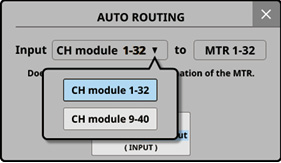
 YES Connect the Direct Out (INPUT) ボタンをタップすると、選択したCHモジュール群のDIRECT OUT POINTの設定を「INPUT」に設定されたDIRECT OUTが、IF-MTR32を装着したスロットの「1-32」にルーティングされます。
YES Connect the Direct Out (INPUT) ボタンをタップすると、選択したCHモジュール群のDIRECT OUT POINTの設定を「INPUT」に設定されたDIRECT OUTが、IF-MTR32を装着したスロットの「1-32」にルーティングされます。
MULTI TRACK RECORDER - MENU画面のSampling Rate (Max Tracks) ボタンの設定が「96kHz/16tracks」の場合は、スロットの「1-16」にルーティングされます。

![]() ボタンをタップすると、ルーティング設定を変更せずにメッセージを閉じます。
ボタンをタップすると、ルーティング設定を変更せずにメッセージを閉じます。
OVERDUB MODE時
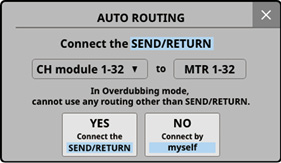
最初に「CH module 1-32」もしくは「CH module 9-40」のいずれかを選択します。
MULTI TRACK RECORDER - MENU画面のSampling Rate (Max Tracks) ボタンの設定が「96kHz/16tracks」の場合は、「CH module 1-16」もしくは「CH module 25-40」のいずれかを選択します。
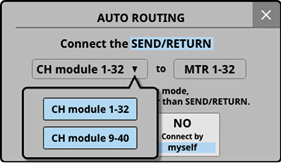
 YES Connect the SEND/RETURNボタンをタップすると、選択したCHモジュール群のINSERT SEND/RETURNが、IF-MTR32を装着したスロットの「1-32」にルーティングされます。
YES Connect the SEND/RETURNボタンをタップすると、選択したCHモジュール群のINSERT SEND/RETURNが、IF-MTR32を装着したスロットの「1-32」にルーティングされます。
MULTI TRACK RECORDER - MENU画面のSampling Rate (Max Tracks) ボタンの設定が「96kHz/16tracks」の場合は、スロットの「1-16」にルーティングされます。
この際、INSERT POINTの設定に合わせて、CHモジュール群のMETERING POINTを以下のように自動的に切り換えます。
|
選択したCHモジュール群の INSERT POINT設定 |
CHモジュール群のMETERING POINT |
|
すべてPRE EQ |
PRE EQ |
|
すべてPRE FADER |
PRE FADER |
|
PRE EQおよびPRE FADERが混在 |
PRE FADER |
 NO Connect by myselfボタンをタップすると、現状のルーティング設定を維持しますので、ご自身で必要なルーティングを行ってください。
NO Connect by myselfボタンをタップすると、現状のルーティング設定を維持しますので、ご自身で必要なルーティングを行ってください。

![]() ボタンをタップすると、ルーティング設定を変更せずにメッセージを閉じます。
ボタンをタップすると、ルーティング設定を変更せずにメッセージを閉じます。
メモ
MTR動作モードがOVERDUB MODEでのミキサーとMTRとのルーティングは、必ず「Insert Send/Return」を使うようにしてください。
これ以外のルーティング設定の場合、正常なパンチイン/アウト録音ができなくなります。
3種類あるMTR動作モードを切り換えるには、MTR停止中にMULTI TRACK RECORDER画面上部のMTR動作モードボタン( )をタップします。
)をタップします。
MTR動作モード切り換え表示に切り換わります。
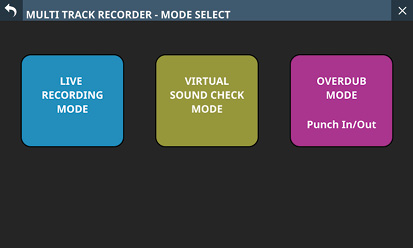
いずれかの動作モードボタンをタップすると、タップした動作モードに切り換わり、AUTO ROUTINGの実行確認メッセージを表示します。(→「AUTO ROUTINGの実行」)
左上の ![]() ボタンをタップすると、MTR動作モードを切り換えずに元の画面に戻ります。
ボタンをタップすると、MTR動作モードを切り換えずに元の画面に戻ります。
メモ
 MTR動作モードを切り換える際は、MTRを停止状態にしておく必要があります。MTRが動作中にMTR動作モードを切り換えようとすると、以下のメッセージが表示されます。
MTR動作モードを切り換える際は、MTRを停止状態にしておく必要があります。MTRが動作中にMTR動作モードを切り換えようとすると、以下のメッセージが表示されます。
|
To change, the MTR must be stopped. |
 MTR動作モードを切り換える際は、SOUND CHECKを「OFF」にしておく必要があります。SOUND CHECKが「ON」の状態でMTR動作モードを切り換えようとすると、以下のメッセージが表示されます。
MTR動作モードを切り換える際は、SOUND CHECKを「OFF」にしておく必要があります。SOUND CHECKが「ON」の状態でMTR動作モードを切り換えようとすると、以下のメッセージが表示されます。
|
To change, SOUND CHECK must be OFF. |
 OVERDUB MODEで録音するには、1つ以上のテイクが必要です。そのため、カレントプロジェクトにテイクが1つもない状態でOVERDUB MODEに切り換えると、下記確認メッセージが表示されます。
OVERDUB MODEで録音するには、1つ以上のテイクが必要です。そのため、カレントプロジェクトにテイクが1つもない状態でOVERDUB MODEに切り換えると、下記確認メッセージが表示されます。
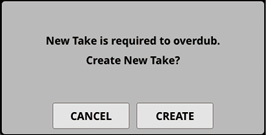
1.CREATEボタンをタップすると、下記確認メッセージが表示されます。
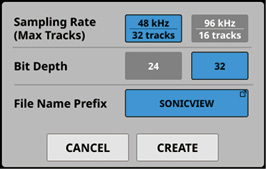
2.Sampling Rate、Bit Depth、File Name Prefixを設定します。
3.CREATEボタンをタップすると、テイクが作成されます。
CANCELボタンをタップすると、テイクを作成せずにMULTI TRACK RECORDER画面に切り換わります。
 上記いずれかの確認メッセージでCANCELボタンをタップしてテイクを作成していない場合
上記いずれかの確認メッセージでCANCELボタンをタップしてテイクを作成していない場合
1.MULTI TRACK RECORDER画面に切り換える、またはMULTI TRACK RECORDER画面の ボタンをタップして録音を開始しようとすると、下記メッセージが表示されます。
ボタンをタップして録音を開始しようとすると、下記メッセージが表示されます。
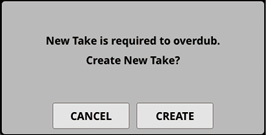
 CREATEボタンをタップすると、下記確認メッセージが表示されます。
CREATEボタンをタップすると、下記確認メッセージが表示されます。
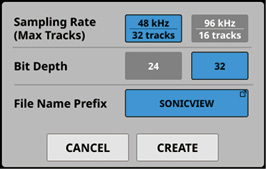
Sampling Rate、Bit Depth、File Name Prefixを設定してCREATEボタンをタップすると、テイクが作成された上で録音一時停止状態になります。
 上記いずれかの確認メッセージでCANCELボタンをタップすると、停止状態に戻ります。
上記いずれかの確認メッセージでCANCELボタンをタップすると、停止状態に戻ります。
2.MTRのBROWSE画面のテイクリスト画面右上にある ![]() ボタンをタップすると、下記確認メッセージが表示されます。
ボタンをタップすると、下記確認メッセージが表示されます。
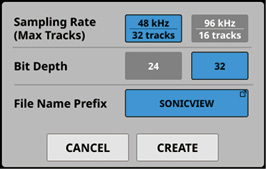
 Sampling Rate、Bit Depth、File Name Prefixを設定してCREATEボタンをタップすると、テイクが作成されます。
Sampling Rate、Bit Depth、File Name Prefixを設定してCREATEボタンをタップすると、テイクが作成されます。
 CANCELボタンをタップすると、テイクを作成せずに確認メッセージを閉じます。
CANCELボタンをタップすると、テイクを作成せずに確認メッセージを閉じます。
MULTI TRACK RECORDER画面のメーター/REC READY/INPUT MONITOR表示部( )をタップすると、タップした位置のトラックが属する8トラック単位のREC READY/INPUT MONITORの設定ウィンドウがメーターの下に表示されます。
)をタップすると、タップした位置のトラックが属する8トラック単位のREC READY/INPUT MONITORの設定ウィンドウがメーターの下に表示されます。
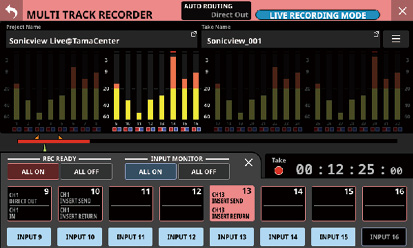
 上段が選択した8トラックのREC READY設定ボタン、下段が選択した8トラックのINPUT MONITOR設定ボタンです。
上段が選択した8トラックのREC READY設定ボタン、下段が選択した8トラックのINPUT MONITOR設定ボタンです。
 ボタンをタップするとオン/オフを切り換えます。
ボタンをタップするとオン/オフを切り換えます。
 REC READY設定ボタンには、そのトラックのルーティング設定を以下のように表示します。
REC READY設定ボタンには、そのトラックのルーティング設定を以下のように表示します。
 上段:トラックへの入力信号
上段:トラックへの入力信号
 下段:トラック信号の出力先
下段:トラック信号の出力先
 REC READY/INPUT MONITORの設定ウィンドウ右上の
REC READY/INPUT MONITORの設定ウィンドウ右上の ![]() ボタンをタップすると、設定ウィンドウを閉じて通常のMULTI TRACK RECORDER画面に戻ります。
ボタンをタップすると、設定ウィンドウを閉じて通常のMULTI TRACK RECORDER画面に戻ります。
 INPUT MONITORが「オン」の場合、MTRの走行状態やREC READYのオン/オフ状態にかかわらず、MTRへの入力音をそのままMTRから出力します。
INPUT MONITORが「オン」の場合、MTRの走行状態やREC READYのオン/オフ状態にかかわらず、MTRへの入力音をそのままMTRから出力します。
 REC READYが「オン」の場合
REC READYが「オン」の場合
 停止中または録音中は、MTRへの入力音をそのままMTRから出力します。
停止中または録音中は、MTRへの入力音をそのままMTRから出力します。
 再生中は、MTRの再生音をMTRから出力します。
再生中は、MTRの再生音をMTRから出力します。
 REC READYのALL ONボタン/ALL OFFボタンをタップすると、全トラックのオン/オフを切り換えます。
REC READYのALL ONボタン/ALL OFFボタンをタップすると、全トラックのオン/オフを切り換えます。
ALL ONボタン/ALL OFFボタンにREC READYの設定状態を表示します。
|
REC READYの設定状態 |
ALL ONボタンの表示 |
ALL OFFボタンの表示 |
|
全トラックがオンの場合 |
|
|
|
全トラックがオフの場合 |
|
|
|
オン/オフ混在の場合 |
|
|
 INPUT MONITORのALL ONボタン/ALL OFFボタンをタップすると、全トラックのオン/オフを切り換えます。
INPUT MONITORのALL ONボタン/ALL OFFボタンをタップすると、全トラックのオン/オフを切り換えます。
ALL ONボタン/ALL OFFボタンにINPUT MONITORの設定状態を表示します。
|
INPUT MONITORの設定状態 |
ALL ONボタンの表示 |
ALL OFFボタンの表示 |
|
全トラックがオンの場合 |
|
|
|
全トラックがオフの場合 |
|
|
|
オン/オフ混在の場合 |
|
|
REC READY/INPUT MONITORの設定ごとのMTR出力
LIVE RECORDING MODE時/VIRTUAL SOUND CHECK MODE時
|
REC READY |
||||
|
|
|
|
|
|
|
INPUT MONITOR |
||||
|
|
|
|
|
|
|
停止中 |
MTR出力なし |
MTRへの入力音をMTRから出力 |
MTRへの入力音をMTRから出力 |
|
|
再生/再生一時停止中 |
MTRの再生音をMTRから出力 |
MTRの再生音をMTRから出力 |
||
|
録音/録音一時停止中 |
MTR出力なし |
MTRへの入力音をMTRから出力 |
||
OVERDUB MODE時
|
REC READY |
||||
|
|
|
|
|
|
|
INPUT MONITOR |
||||
|
|
|
|
|
|
|
停止中 |
MTR出力なし |
MTRへの入力音をMTRから出力 |
MTRへの入力音をMTRから出力 |
|
|
再生/再生一時停止中 |
MTRの再生音をMTRから出力 |
MTRの再生音をMTRから出力 |
||
|
録音/録音一時停止中 |
MTRの再生音をMTRから出力 |
MTRへの入力音をMTRから出力 |
||
黄色セル:LIVE RECORDING MODE/VIRTUAL SOUND CHECK MODE/OVERDUB MODEで違う状態となる設定の組み合わせ項目
この画面では、SLOT 1またはSLOT 2に装着したIF-MTR32(マルチトラックレコーディングカード)の各種設定を行います。
この画面は、メニュー画面 > Recorder/Playerメニュー > 「Multi Track Recorder」をタップして表示したMULTI TRACK RECORDER画面右上の ![]() ボタンをMTR停止中にタップして表示します。
ボタンをMTR停止中にタップして表示します。
LIVE RECORDING MODE時のMTR-MENU画面
.jpg)
OVERDUB MODE時のMTR-MENU画面
.jpg)
 BROWSEボタン
BROWSEボタン
このボタンをタップすると、MTRのBROWSE画面に切り換わります。(→「MULTI TRACK RECORDER - BROWSE画面」)
 Sampling Rate (Max Tracks) ボタン
Sampling Rate (Max Tracks) ボタン
MTR動作モードがLIVE RECORDING MODEとVIRTUAL SOUND CHECK MODEでの録音時のサンプリング周波数および最大トラック数を設定します。
選択したボタンが水色のハイライト表示になります。
選択肢:48kHz/32tracks(初期値)、96kHz/16tracks
メモ
IF-MTR32を装着したSonicviewのSync Clockと異なるサンプリング周波数に設定することもできます。
設定を切り換えると、録音/再生可能トラック数が変わるため、以下のようなルーティング変更の確認メッセージを表示します。
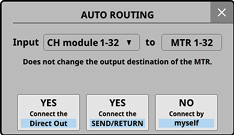
[48kHz/32tracksへの切り換え時の確認メッセージ]
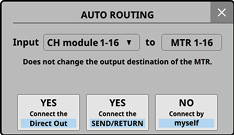
[96kHz/16tracksへの切り換え時の確認メッセージ]
 Bit Depthボタン
Bit Depthボタン
MTR動作モードがLIVE RECORDING MODEとVIRTUAL SOUND CHECK MODEでの録音時の量子化ビット数を設定します。
選択したボタンが水色のハイライト表示になります。
選択肢:24ビット、32ビット(初期値)
 File Name Prefixボタン
File Name Prefixボタン
MTR動作モードがLIVE RECORDING MODEとVIRTUAL SOUND CHECK MODEでの録音ファイル名先頭文字列を設定します。
選択したボタンが水色のハイライト表示になります。
|
選択肢 |
内容 |
|
DATE(初期値) |
YYMMDD形式の録音開始時の年月日を録音ファイル名にします。 |
|
Edit Name |
ユーザーが設定したファイル名(初期値:SONICVIEW)を録音ファイル名にします。 ボタンには設定した名前が表示されます。 右側にあるEDITボタンをタップすると、ユーザー設定ファイル名を編集するEdit Name画面に切り換わります。 |
 Media状態表示
Media状態表示
IF-MTR32に装着されたSDカードの状態を表示します。
|
表示 |
説明 |
|
UHS-I |
UHS-I対応カードの場合、このエリアがハイライト表示します。 |
|
Capacity |
SDカードの総容量を表示します。 |
|
Free |
SDカードの空き容量を表示します。 |
IF-MTR32に装着されたSDカードをフォーマットします。
IF-MTR32ではじめて使用するSDカードをフォーマットするときは、ERASEフォーマットを推奨します。
 QUICKボタンをタップすると、メディアの管理領域のみを初期化します。
QUICKボタンをタップすると、メディアの管理領域のみを初期化します。
 ERASEボタンをタップすると、ERASEフォーマットを実施します。
ERASEボタンをタップすると、ERASEフォーマットを実施します。
注意
フォーマットするとSDカードのすべてのデータが消去されます。データをパソコンにバックアップしてからフォーマットを実行してください。
メモ
 ERASEフォーマットは、QUICKフォーマットと比べて時間がかかります。時間に余裕を持って実施することをお勧めします。
ERASEフォーマットは、QUICKフォーマットと比べて時間がかかります。時間に余裕を持って実施することをお勧めします。
 フラッシュメモリーを使ったSDカードのようなストレージメディアは、書き込みを繰り返すことで書き込み速度が低下する傾向があります。書き込み速度が低下すると、録音に悪影響を及ぼす可能性があります。
フラッシュメモリーを使ったSDカードのようなストレージメディアは、書き込みを繰り返すことで書き込み速度が低下する傾向があります。書き込み速度が低下すると、録音に悪影響を及ぼす可能性があります。
本機の「ERASEフォーマット」を実行すると、SDカードの書き込み速度が回復します。*
そのため、下記タイミングでERASEフォーマットを実行することをお勧めします。
 録音中に下記メッセージが表示された場合
録音中に下記メッセージが表示された場合
|
MTR Recording Error. Buffer overflow. |
 メディア残量がなくなるまで書き込んだ場合
メディア残量がなくなるまで書き込んだ場合
 定期的(1ヶ月程度)
定期的(1ヶ月程度)
 大事な録音の前
大事な録音の前
*SDカードの状態(故障・寿命など)により、書き込み速度が回復しない場合もあります。
 AUTO RECボタン
AUTO RECボタン
このボタンをタップして、オートレック機能のON/OFFを切り換えます。(初期値:OFF)
ONのとき、ボタンが赤くハイライト表示になります。
詳細については、「オートレック機能」をご参照ください。
 オートレック機能設定ノブ
オートレック機能設定ノブ
オートレック機能の動作レベルおよび動作時間を設定します。
 Start Levelノブ
Start Levelノブ
オートレックを開始する録音レベル設定です。
赤く点灯したLCDノブ6を使って設定します。(→「オートレック機能」)
選択肢:OFF*、−72dBFS~−24dBFS(6dBFS刻み、初期値:−42dBFS)
*「OFF」を選択した場合は、MULTI TRACK RECORDER画面の ボタンをタップして録音を開始します。
ボタンをタップして録音を開始します。
 End Levelノブ
End Levelノブ
オートレックを終了する録音レベル設定です。
黄色で点灯したLCDノブ7を使って設定します。(→「オートレック機能」)
選択肢:OFF*、−72dBFS~−24dBFS(6dBFS刻み、初期値:−42dBFS)
*「OFF」を選択した場合は、MULTI TRACK RECORDER画面の ボタンを押して録音を終了します。
ボタンを押して録音を終了します。
 End Timeノブ
End Timeノブ
録音レベルが終了レベルを下回ってからオートレックを終了するまでの時間の設定です。
緑色で点灯したLCDノブ8を使って設定します。(→「オートレック機能」)
時間が経過する前に録音レベルが終了レベルを上回った場合は、録音を継続します。
設定範囲:1~ 60秒(初期値:5秒)
 End Modeボタン
End Modeボタン
このボタンをタップして、オートレックが始まったあと、録音レベルが終了レベルを下回ってからEnd Timeが経過したあとの動作を設定します。(→「オートレック機能」)
|
選択肢 |
内容 |
|
Take Split(初期値) |
次のファイルで録音を待機 |
|
Continue |
同じファイルで録音を待機 |
選択したボタンが水色のハイライト表示になります。
 PRE RECボタン
PRE RECボタン
このボタンをタップして、プリレック機能のON/OFFを切り換えます。(初期値:OFF)
ONのとき、ボタンが赤くハイライト表示になります。
詳細については、「プリレック機能」をご参照ください。
 Versionボタン
Versionボタン
このボタンをタップすると、IF-MTR32のファームウェアバージョン情報のウィンドウを表示します。
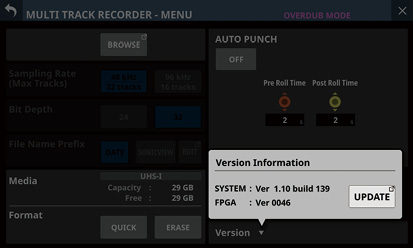
ウィンドウ内のUPDATEボタンをタップすると、IF-MTR32を装着したスロットのFirmware Update画面に切り換わります。
 AUTO PUNCHボタン
AUTO PUNCHボタン
このボタンをタップして、オートパンチイン/アウト機能のON/OFFを切り換えます。(初期値:OFF)
ONのとき、ボタンが赤くハイライト表示になります。
詳細については、「オートパンチイン/アウト機能」をご参照ください。
 オートパンチイン/アウト機能の動作設定ノブ
オートパンチイン/アウト機能の動作設定ノブ
オートパンチイン/アウト機能の動作時間を設定します。(→「オートパンチイン/アウト機能」)
 Pre Roll Timeノブ
Pre Roll Timeノブ
オートパンチイン時のプリロールタイム設定です。
赤く点灯したLCDノブ6を使って設定します。
設定範囲:0sec~ 10sec(初期値:2sec)
 Post Roll Timeノブ
Post Roll Timeノブ
オートパンチアウト時のポストロールタイム設定です。
黄色で点灯したLCDノブ7を使って設定します。
設定範囲:0sec~ 10sec(初期値:2sec)
MULTI TRACK RECORDER - BROWSE画面
この画面では、SLOT 1またはSLOT 2に装着したIF-MTR32(マルチトラックレコーディングカード)に装着されたSDカード内のフォルダーやファイルの選択を行います。
この画面は、メニュー画面 > Recorder/Playerメニュー > 「Multi Track Recorder」をタップして表示したMULTI TRACK RECORDER画面のプロジェクト名・テイク名をタップして表示します。また、MULTI TRACK RECORDER - MENU画面のBROWSEボタンをタップして表示することもできます。
MTRのBROWSE画面プロジェクトリスト表示
.jpg)
MTRのBROWSE画面テイクリスト表示
.jpg)
 階層名表示
階層名表示
 現在表示中の階層のアイコンおよび階層名を表示します。
現在表示中の階層のアイコンおよび階層名を表示します。
 プロジェクトリスト表示では、「MTR Projects Root」と表示します。
プロジェクトリスト表示では、「MTR Projects Root」と表示します。
 テイクリスト表示では、現在表示しているプロジェクト名を表示します。カレントプロジェクトを表示している場合、末尾に(current project)と表示します。
テイクリスト表示では、現在表示しているプロジェクト名を表示します。カレントプロジェクトを表示している場合、末尾に(current project)と表示します。

![]() ボタン
ボタン
SDカードのルート階層に新しいプロジェクトフォルダーを作るためのボタンです。
このボタンをタップすると、作成するフォルダー名を入力する画面に切り換わります。
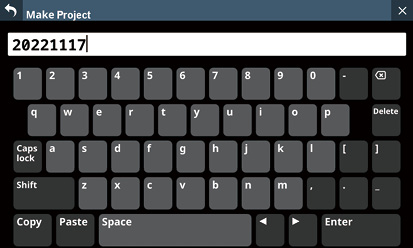
Make Project画面のキーボードのCaps lockボタンとShiftボタンの設定状態によって、入力できる文字の組み合わせを変更することができます。キーボードの変更方法については、「キーボードの変更方法」をご参照ください。
 プロジェクトリスト表示
プロジェクトリスト表示
 SDカードのルート階層に存在するプロジェクトフォルダー名を名前順に表示します。
SDカードのルート階層に存在するプロジェクトフォルダー名を名前順に表示します。
 この部分をタップすると、タップしたプロジェクトがカレントプロジェクトとして選択されます。
この部分をタップすると、タップしたプロジェクトがカレントプロジェクトとして選択されます。
 カレントプロジェクト名には、チェックマーク(
カレントプロジェクト名には、チェックマーク( ![]() )が表示されます。
)が表示されます。
 プロジェクトメニューボタン(
プロジェクトメニューボタン( ![]() )
)
このボタンをタップすると、ボタン左側のプロジェクトフォルダーの下記操作を行うメニューウィンドウを表示します。
|
操作メニュー |
内容 |
|
Open |
タップした |
|
Rename |
タップした |
|
Delete |
タップした |
メモ
 録音中/再生中は、操作できません。
録音中/再生中は、操作できません。
 カレントプロジェクトの「Rename」と「Delete」は、実施できません。
カレントプロジェクトの「Rename」と「Delete」は、実施できません。
 スクロールバー
スクロールバー
フォルダーやファイルの数が画面内に表示しきれない場合に表示します。
スクロールバー表示をドラッグすることで画面がスクロールします。また、プロジェクトリスト/テイクリストを上下にスワイプする、またはLCDノブ8を回してプロジェクトリスト/テイクリストをスクロールします。
 階層移動ボタン
階層移動ボタン
![]() ボタンをタップすると、表示中のフォルダーの階層を1つ上がります。
ボタンをタップすると、表示中のフォルダーの階層を1つ上がります。
メモ
階層が「MTR Projects Root」(一番上の階層)のときは、グレーアウト表示になります。
 テイクリスト表示
テイクリスト表示
現在表示中のプロジェクトフォルダーに存在するテイク名とテイクの長さをテイク名順に表示します。また、この部分をタップすると、タップしたテイクがカレントテイクとして選択され、チェックマーク( ![]() )が表示されます。
)が表示されます。
 テイクメニューボタン(
テイクメニューボタン( ![]() )
)
このボタンをタップすると、ボタン左側のテイクの下記操作を行うメニューウィンドウを表示します。
|
操作メニュー |
内容 |
|
Open |
タップした |
|
Rename |
タップした |
|
Delete |
タップした |
メモ
録音中/再生中は、操作できません。
 NEW TAKE作成ボタン(OVERDUB MODE時のみ)
NEW TAKE作成ボタン(OVERDUB MODE時のみ)
新しいテイクを作成するためのボタンです。
このボタンをタップすると、以下の確認メッセージが表示されます。
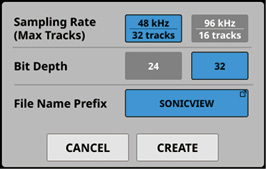
Sampling Rate、Bit Depth、File Name Prefixを設定してCREATEボタンをタップするとテイクが作成されます。
IF-MTR32は、プロジェクトフォルダーの中でオーディオファイルを管理します。
SDカードの中には、テイクをまとめるための「PROJECT」などのプロジェクトフォルダー群、プロジェクトフォルダーの中にテイクと呼ばれるオーディオファイル群(1回の録音ファイルの集まり)があります。
フォルダー構成は、下図のようになっています。
SDカードをパソコンに接続されたSDカードリーダーに装着してアクセスするとフォルダーやファイルの構成を確認することが可能です。
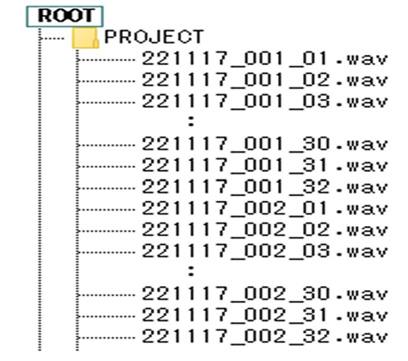
メモ
 これら以外にも管理用のフォルダーやファイルが作成されます。
これら以外にも管理用のフォルダーやファイルが作成されます。
 カレントフォルダーとして選択できるのは、SDカードのルートにあるフォルダーだけです。それ以外の場所にあるフォルダーは、カレントフォルダーとして選択できません。
カレントフォルダーとして選択できるのは、SDカードのルートにあるフォルダーだけです。それ以外の場所にあるフォルダーは、カレントフォルダーとして選択できません。
録音ファイルの命名規則は、以下の通りです。
[File Name Prefix1~ 9文字]_[テイク番号3桁]_[トラック番号2桁].wav
IF-MTR32で記録再生できるファイルフォーマットは、以下の通りです。
 ファイルフォーマット:BWF/WAV*
ファイルフォーマット:BWF/WAV*
 サンプリング周波数:48kHz、96kHz
サンプリング周波数:48kHz、96kHz
 量子化ビット数:16bit**、24bit、32bit
量子化ビット数:16bit**、24bit、32bit
 チャンネル数:1チャンネル
チャンネル数:1チャンネル
*WAVファイルの記録は、本機では行えません(再生のみ可能です)。
** 量子化ビット数16ビットでは録音できません。また、量子化ビット数が16ビットのトラックが含まれたテイクにはパンチイン/アウトできません。そのため、MTR動作モードがOVERDUB MODEでは、量子化ビット数が16ビットのトラックが含まれたテイクは選択できません。
メモ
 [ファイル名前半部]_[トラック番号2桁].wavというファイル名で、サンプリング周波数が48kHzのファイルの場合は32個以下、96kHzのファイルの場合は16個以下の1チャンネルのWAVファイルをまとめて、1つのテイクとして認識します。
[ファイル名前半部]_[トラック番号2桁].wavというファイル名で、サンプリング周波数が48kHzのファイルの場合は32個以下、96kHzのファイルの場合は16個以下の1チャンネルのWAVファイルをまとめて、1つのテイクとして認識します。
 トラック番号が1桁の場合は、番号の先頭に「0」を付加して「01」、「02」のようにしてください。
トラック番号が1桁の場合は、番号の先頭に「0」を付加して「01」、「02」のようにしてください。
 ファイル名の[トラック番号2桁] 部の数値が下記のようなWAVファイルは、1つのテイクとして認識されます。
ファイル名の[トラック番号2桁] 部の数値が下記のようなWAVファイルは、1つのテイクとして認識されます。
 サンプリング周波数48kHzの場合:33以上
サンプリング周波数48kHzの場合:33以上
 サンプリング周波数96kHzの場合:17以上
サンプリング周波数96kHzの場合:17以上
 ファイル名の[トラック番号2桁]部がないWAVファイルは1つのテイクとして認識されます。
ファイル名の[トラック番号2桁]部がないWAVファイルは1つのテイクとして認識されます。
IF-MTR32(マルチトラックレコーディングカード)では、1回の録音ファイルの集まりを「テイク」、録音テイクを含んだフォルダーを「プロジェクト」として扱い、プロジェクトフォルダーごとにデータの管理を行っています。
録音、楽曲制作を行う場合は、作成済みのプロジェクトフォルダーを選択するか、プロジェクトフォルダーを新規作成する必要があります。
本章では、プロジェクトの選択手順や新規作成手順といった基本操作から、各種のプロジェクト管理機能までを説明します。
メモ
DAWなどでプロジェクト内のWAVファイルをご使用になる場合は、SDカードにあるファイルを直接使用せずパソコンにコピーしてご使用ください。
SDカードに保存されたプロジェクトリスト/テイクリストを表示するには、MULTI TRACK RECORDER画面のプロジェクト名表示部、またはテイク名表示部をタップしてMTRのBROWSE画面を表示します。また、MULTI TRACK RECORDER - MENU画面のBROWSEボタンをタップして、MTRのBROWSE画面を表示することもできます。(→「MULTI TRACK RECORDER - BROWSE画面」)
MTRのBROWSE画面内のプロジェクトフォルダー名右端の ![]() ボタンをタップするとメニューウィンドウが表示され、プロジェクト操作を行うことができます。
ボタンをタップするとメニューウィンドウが表示され、プロジェクト操作を行うことができます。
各プロジェクト操作を行うには、メニューウィンドウの各ボタンをタップします。
|
操作メニュー |
内容 |
|
Open |
タップするとプロジェクトをカレントプロジェクトとして選択し、テイクリスト表示に切り換わります。 |
|
Rename |
タップすると選択したプロジェクトの名前を変更するRename画面に切り換わります。 |
|
Delete |
タップすると選択したプロジェクトを削除するかどうかの確認メッセージを表示します。
|
メモ
 録音中/再生中は、操作できません。
録音中/再生中は、操作できません。
 カレントプロジェクトの「Rename」と「Delete」は実施できません。
カレントプロジェクトの「Rename」と「Delete」は実施できません。
本機で録音または再生を行うにはプロジェクトを作成し、選択する必要があります。
以下の手順で、新しいプロジェクトを作成することができます。
1.MTRが停止中にMTRのBROWSE画面を表示します。(→「MULTI TRACK RECORDER - BROWSE画面」)
2.画面右上の ![]() ボタンをタップすると、作成するプロジェクト名を入力するMake Project画面に切り換わります。
ボタンをタップすると、作成するプロジェクト名を入力するMake Project画面に切り換わります。
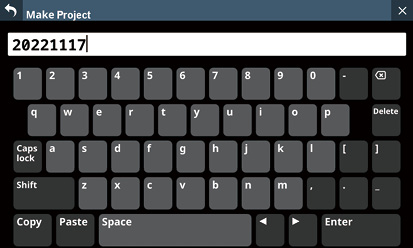
3.Make Project画面のキーボードのCaps lockボタンとShiftボタンの設定状態によって、入力できる文字の組み合わせを変更することができます。キーボードの変更方法については、「キーボードの変更方法」をご参照ください。
ヒント
あとからRename画面でプロジェクト名を変更することもできます。
4.Enterボタンをタップすると新しいプロジェクトが作成され、MTRのBROWSE画面に戻ります。
メモ
 プロジェクトの作成をキャンセルする場合は、画面左上の
プロジェクトの作成をキャンセルする場合は、画面左上の ![]() ボタンをタップします。
ボタンをタップします。
 入力できるプロジェクト名の文字数は、1文字以上11文字以内です。
入力できるプロジェクト名の文字数は、1文字以上11文字以内です。
 プロジェクトは、SDカードのルートに作成されます。
プロジェクトは、SDカードのルートに作成されます。
 Enterボタンをタップした際、すでに同じ名前のフォルダーがある場合は、以下のメッセージが表示されますので、違う名前を入力してください。
Enterボタンをタップした際、すでに同じ名前のフォルダーがある場合は、以下のメッセージが表示されますので、違う名前を入力してください。
|
This name already exists. Please enter another name. |
以下の手順で、使用するプロジェクトを選択します。
1.MTRが停止中にMTRのBROWSE画面を表示します。(→「MULTI TRACK RECORDER - BROWSE画面」)
メモ
現在選択中のプロジェクトには、チェックマーク( ![]() )が表示されます。
)が表示されます。
2.プロジェクトフォルダー名をタップすると、タップしたプロジェクトがカレントプロジェクトとして選択され、チェックマーク( ![]() )が表示されます。
)が表示されます。
メモ
以下の手順で選択することもできます。
1. 選択したいプロジェクトフォルダー名右端の ![]() ボタンをタップして、メニューウィンドウを表示します。
ボタンをタップして、メニューウィンドウを表示します。
2. Openボタンをタップすると、選択したプロジェクトをカレントプロジェクトとして選択し、テイクリスト表示に切り換わります。
プロジェクトを削除することができます。
SDカードの空き容量が少なくなった場合は、不要なプロジェクトを削除することでSDカードの空き容量を増やすことができます。
メモ
 カレントプロジェクトは、削除できません。
カレントプロジェクトは、削除できません。
 SDカードには、OVERDUB MODEのUNDOを行うためのファイルが保存されている場合があります。IF-MTR32に装着されたSDカードを抜き差しすると、それらのファイルを削除することができます。
SDカードには、OVERDUB MODEのUNDOを行うためのファイルが保存されている場合があります。IF-MTR32に装着されたSDカードを抜き差しすると、それらのファイルを削除することができます。
1.MTRが停止中にMTRのBROWSE画面を表示します。(→「MULTI TRACK RECORDER - BROWSE画面」)
2.削除したいプロジェクトフォルダー名右端の ![]() ボタンをタップして、メニューウィンドウを表示します。
ボタンをタップして、メニューウィンドウを表示します。
3.Deleteボタンをタップすると、選択したプロジェクトを削除するかどうかの確認メッセージを表示します。
 CANCELボタンをタップすると、確認メッセージを閉じます。
CANCELボタンをタップすると、確認メッセージを閉じます。
 OKボタンをタップすると、選択したプロジェクトを削除して確認メッセージを閉じます。
OKボタンをタップすると、選択したプロジェクトを削除して確認メッセージを閉じます。
1.MTRが停止中にMTRのBROWSE画面を表示します。(→「MULTI TRACK RECORDER - BROWSE画面」)
2.名前を変更したいプロジェクトフォルダー名右端の ![]() ボタンをタップして、メニューウィンドウを表示します。
ボタンをタップして、メニューウィンドウを表示します。
3.Renameボタンをタップすると、選択したプロジェクトの名前を変更するRename画面に切り換わります。
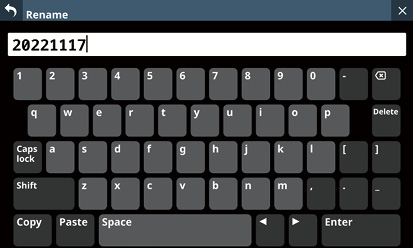
4.プロジェクト名を変更します。
Rename画面のキーボードのCaps lockボタンとShiftボタンの設定状態によって、入力できる文字の組み合わせを変更することができます。キーボードの変更方法については、「キーボードの変更方法」をご参照ください。
5.Enterボタンをタップするとプロジェクト名が変更され、MTRのBROWSE画面に戻ります。
メモ
 プロジェクト名の変更をキャンセルする場合は、画面左上の
プロジェクト名の変更をキャンセルする場合は、画面左上の ![]() ボタンをタップします。
ボタンをタップします。
 変更できるプロジェクト名の文字数は、1文字以上11文字以内です。
変更できるプロジェクト名の文字数は、1文字以上11文字以内です。
 カレントプロジェクトの名前は、変更できません。
カレントプロジェクトの名前は、変更できません。
 Enterボタンをタップした際、すでに同じ名前のフォルダーがある場合は、以下のというメッセージが表示されますので、違う名前を入力してください。
Enterボタンをタップした際、すでに同じ名前のフォルダーがある場合は、以下のというメッセージが表示されますので、違う名前を入力してください。
|
This name already exists. Please enter another name. |
IF-MTR32(マルチトラックレコーディングカード)の入力ソースを選択します。
MTRとの自動ルーティング
MULTI TRACK RECORDER画面上部のAUTO ROUTINGボタン( )をタップして、以下のルーティング変更の確認メッセージを表示します。
)をタップして、以下のルーティング変更の確認メッセージを表示します。
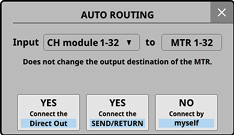
 「CH module 1-32」もしくは「CH module 9-40」のいずれかを選択してからYES Connect the Direct Outボタンをタップすると、選択したCHモジュール群のDIRECT OUTが、IF-MTR32を装着したスロットの1-32にルーティングされます。
「CH module 1-32」もしくは「CH module 9-40」のいずれかを選択してからYES Connect the Direct Outボタンをタップすると、選択したCHモジュール群のDIRECT OUTが、IF-MTR32を装着したスロットの1-32にルーティングされます。
 YES Connect the SEND/RETURNボタンをタップすると、選択したCHモジュール群のINSERT SEND/RETURNが、IF-MTR32を装着したスロットの1-32にルーティングされます。
YES Connect the SEND/RETURNボタンをタップすると、選択したCHモジュール群のINSERT SEND/RETURNが、IF-MTR32を装着したスロットの1-32にルーティングされます。
 NO Connect by myselfボタンをタップすると、現状のルーティング設定を維持しますので、ご自身で必要なルーティングを行ってください。
NO Connect by myselfボタンをタップすると、現状のルーティング設定を維持しますので、ご自身で必要なルーティングを行ってください。
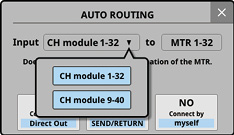

![]() ボタンをタップするとメッセージを閉じます。この場合、現状のルーティング設定を維持します。
ボタンをタップするとメッセージを閉じます。この場合、現状のルーティング設定を維持します。
MTRへの手動入力ルーティング
IF-MTR32を装着したSLOTの出力ポートに任意の信号をアサインすることでMTRに音声信号を入力できます。
 CHモジュールの音声信号をMTRに送るには、以下のアサイン先に、IF-MTR32を装着したスロットの「1-32」を選択してください。
CHモジュールの音声信号をMTRに送るには、以下のアサイン先に、IF-MTR32を装着したスロットの「1-32」を選択してください。
 DIRECT OUT(DIRECT OUTボタン:オン)
DIRECT OUT(DIRECT OUTボタン:オン)
 Insert Send
Insert Send
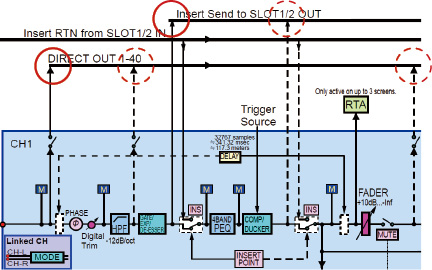
 BUSモジュールの音声信号をMTRに送るには、以下のアサイン先に、IF-MTR32を装着したスロットの「1-32」を選択してください。
BUSモジュールの音声信号をMTRに送るには、以下のアサイン先に、IF-MTR32を装着したスロットの「1-32」を選択してください。
 Insert Send
Insert Send
 Output Port
Output Port
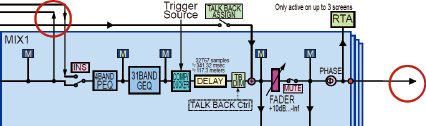
メモ
入力ポートの音声信号をCHモジュールにアサインせずにMTRに送ることはできません。
注意事項
 DIRECT OUT POINTの設定が「POST HPF」のときのDIRECT OUTを録音時:
DIRECT OUT POINTの設定が「POST HPF」のときのDIRECT OUTを録音時:
録音時にPhase/D.Trim/HPFが有効な場合、サウンドチェック(再生)時にPhase/D.Trim/HPFを再度経由しますのでご注意ください。
 DIRECT OUT POINTの設定が「POST FADER」のときのDIRECT OUTを録音時:
DIRECT OUT POINTの設定が「POST FADER」のときのDIRECT OUTを録音時:
録音時にPhase/D.Trim/HPF/GATE/EQ/COMP/DELAYが有効な場合、サウンドチェック(再生)時にPhase/D.Trim/HPF/GATE/EQ/COMP/DELAYを再度経由しますのでご注意ください。
回避方法
CHモジュールでこれらの信号処理を録音時と再生時の2回経由しないようにするには、CHモジュールからMTRへのルーティングを以下のいずれかに設定してください。
 DIRECT OUT POINTの設定を「INPUT」に設定したDIRECT OUT
DIRECT OUT POINTの設定を「INPUT」に設定したDIRECT OUT
 Insert Send
Insert Send
注意事項
BUS Output Portを録音時:
BUS Output Portを録音時にEQ/GEQ/COMP/DELAY/Phaseが有効な場合、サウンドチェック(再生)時にEQ/GEQ/COMP/DELAY/Phaseを再度経由しますのでご注意ください。
回避方法
BUSモジュールでこれらの信号処理を録音時と再生時の2回経由しないようにするには、BUSモジュールからMTRへのルーティングを「Insert Send」に設定してください。
本機では、最大32トラックを同時に録音することができます。
以下に述べる録音操作は、IF-MTR32ではじめて録音する際の手順例です。
1.IF-MTR32にSDカードを装着します。
2.MULTI TRACK RECORDER - MENU画面でSDカードをErase Formatします。(→「 Formatボタン」)
Formatボタン」)
3.MULTI TRACK RECORDER画面上部のMTR動作モードボタン(→「 MTR動作モードボタン」)をタップして、LIVE RECORDING MODEまたはVIRTUAL SOUND CHECK MODEのいずれかを選択します。
MTR動作モードボタン」)をタップして、LIVE RECORDING MODEまたはVIRTUAL SOUND CHECK MODEのいずれかを選択します。
4.録音するトラックのREC READYを「オン」に設定します。
REC READY表示が赤く点滅し、録音待機状態となります。
5.各録音対象チャンネルの入力レベルを調節します。
6.MULTI TRACK RECORDER画面の ボタンをタップし、録音一時停止状態にします。
ボタンをタップし、録音一時停止状態にします。
7.MULTI TRACK RECORDER画面の ボタンをタップすると録音が始まり、
ボタンをタップすると録音が始まり、 ボタンと
ボタンと ボタンがハイライト表示になります。
ボタンがハイライト表示になります。
録音するトラックのREC READY表示が点滅から点灯に変わります。
8.録音が終了したら、 ボタンをタップします。
ボタンをタップします。
1.MTR再生用のルーティングに切り換えます。
MULTI TRACK RECORDER画面のSOUND CHECKボタン(→「 SOUND CHECKボタン」)をタップして表示されるメッセージを確認してハイライト状態に切り換えると、録音したチャンネルのインプットやInsert ReturnにMTR出力がルーティングされ、再生音をモニターすることができます。
SOUND CHECKボタン」)をタップして表示されるメッセージを確認してハイライト状態に切り換えると、録音したチャンネルのインプットやInsert ReturnにMTR出力がルーティングされ、再生音をモニターすることができます。
MTRルーティング切り換えの詳細については、「 SOUND CHECKボタン」をご参照ください。
SOUND CHECKボタン」をご参照ください。
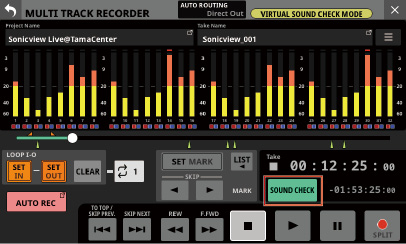
2.MULTI TRACK RECORDER画面の /
/ ボタンおよび
ボタンおよび ボタンなどを使って、確認したい位置に移動(ロケート)します。
ボタンなどを使って、確認したい位置に移動(ロケート)します。
メモ
ロケート機能については、「ロケート機能」をご参照ください。
3.MULTI TRACK RECORDER画面の ボタンをタップして、録音したトラックを再生します。
ボタンをタップして、録音したトラックを再生します。
メモ
一部のトラックを差し替えたい場合は、MTR動作モードをOVERDUB MODEに切り換えてパンチイン/アウトを行います。(→ 「パンチイン/アウト機能」、→ 「オートパンチイン/アウト機能」)
MULTI TRACK RECORDER画面で再生位置を移動する方法は、以下の通りです。
いずれもレコーダーが停止中または再生中に実施します。
 プログレスバーを左右にドラッグする
プログレスバーを左右にドラッグする
この場合、素早く大まかに移動することができます。
 MULTI TRACK RECORDER画面でLCDノブ8(緑色で点灯)を回す
MULTI TRACK RECORDER画面でLCDノブ8(緑色で点灯)を回す
この場合、LCDノブ8の1クリックで50ms〜70msずつ再生位置を移動します。また、LCDノブ8を押しながら回した場合は、1クリックで約10秒ずつ再生位置を移動します。

 ボタンや
ボタンや ボタンを押し続ける
ボタンを押し続ける
 ロケート時刻を入力する
ロケート時刻を入力する
ロケート時刻を入力してロケートする
タイムカウンターに時刻を入力することによって、レコーダーの現在位置を移動することができます。
1.MULTI TRACK RECORDER画面の経過時間タイムカウンター表示部をタップすると、ロケート時刻入力モードに切り換わり、タイムカウンター下に数字入力ボタンとLOCATEボタンが表示されます。
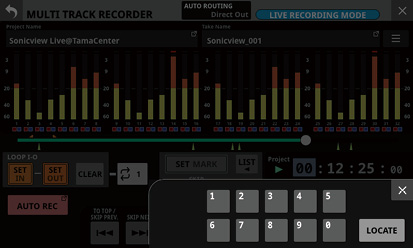
2.移動したい時刻を入力します。
3.LOCATEボタンをタップすると、その時点で入力された時刻にロケート(移動)します。
リピート再生機能を使って、繰り返し再生を行うことができます。
MULTI TRACK RECORDER画面のリピートモード設定ボタンをタップしてリピート再生機能の設定を行います。
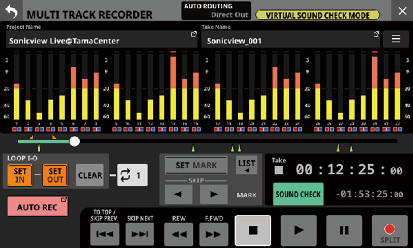
 MTR動作モードがLIVE RECORDING MODEまたはVIRTUAL SOUND CHECK MODEのとき、リピートモード設定ボタンをタップするとOFF
MTR動作モードがLIVE RECORDING MODEまたはVIRTUAL SOUND CHECK MODEのとき、リピートモード設定ボタンをタップするとOFF  1
1  ALL
ALL  I-Oと順番に切り換えます。
I-Oと順番に切り換えます。
 MTR動作モードがOVERDUB MODEのとき、リピートモード設定ボタンをタップするとOFF
MTR動作モードがOVERDUB MODEのとき、リピートモード設定ボタンをタップするとOFF  1
1  I-Oと順番に切り換えます。ただし、AUTO PUNCH設定が「ON」の場合は、リピート再生できません。
I-Oと順番に切り換えます。ただし、AUTO PUNCH設定が「ON」の場合は、リピート再生できません。
|
リピートモード |
動作 |
|
|
リピート再生しません。 |
|
|
現在選択されているテイク全体をリピート再生します。 |
|
|
プロジェクト全体をリピート再生します。 MTR動作モードがLIVE RECORDING MODEまたはVIRTUAL SOUND CHECK MODEのときに選択できます。 |
|
|
INポイントとOUTポイントの間をリピート再生します。(→「パンチイン/アウトポイントを設定する」) |
メモ
リピートモードが「ALL」に設定された状態でMTR動作モードを「OVERDUB MODE」に切り換えた際は、リピートモードは自動的に「OFF」に切り換わります。
録音を自動で開始させる機能です。
録音レベルが設定したレベルを上回ると録音を開始します。また、録音レベルが設定したレベルを下回ったとき、一時停止するか、ファイルを分割するかを設定できます。
MULTI TRACK RECORDER - MENU画面で設定します。
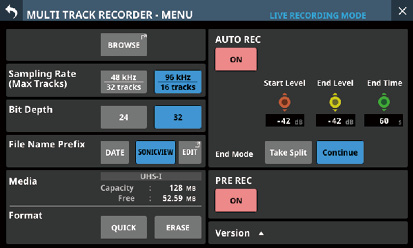
メモ
MTR動作モードがLIVE RECORDING MODEまたはVIRTUAL SOUND CHECK MODEのときに使用できます。
AUTO RECボタン
このボタンをタップして、オートレック機能のON/OFFを切り換えます。(初期値:OFF)
ONのとき、ボタンが赤くハイライト表示になり、以下の設定で録音を行います。
Start Levelノブ
オートレックを開始する録音レベル設定です。
赤く点灯したLCDノブ6を使って設定します。
選択肢:OFF*、−72dBFS~−24dBFS(6dBFS刻み、初期値:−42dBFS)
*「OFF」を選択した場合は、MULTI TRACK RECORDER画面の ボタンをタップして録音を開始します。
ボタンをタップして録音を開始します。
End Levelノブ
オートレックを終了する録音レベル設定です。
黄色で点灯したLCDノブ7を使って設定します。
選択肢:OFF*、−72dBFS~−24dBFS(6dBFS刻み、初期値:−42dBFS)
*「OFF」を選択した場合は、MULTI TRACK RECORDER画面の ボタンを押して録音を終了します。
ボタンを押して録音を終了します。
End Timeノブ
録音レベルが終了レベルを下回ってからオートレックを終了するまでの時間の設定です。
緑色で点灯したLCDノブ8を使って設定します。
時間が経過する前に録音レベルが終了レベルを上回った場合は、録音を継続します。
設定範囲:1~ 60秒(初期値:5秒)
End Modeボタン
このボタンをタップして、オートレックが始まったあと、録音レベルが終了レベルを下回ってからEnd Timeが経過したあとの動作を設定します。
|
選択肢 |
内容 |
|
Take Split(初期値) |
次のテイクで録音を待機 |
|
Continue |
同じテイクで録音を待機 |
選択したボタンが水色のハイライト表示になります。
録音一時停止中に入力される信号を最大2秒間録音しておき、録音開始時に最大2秒前からの信号を録音する機能です。
MULTI TRACK RECORDER - MENU画面で設定します。
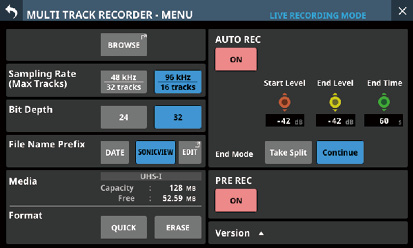
メモ
MTR動作モードがLIVE RECORDING MODEまたはVIRTUAL SOUND CHECK MODEのときに使用できます。
PRE RECボタン
このボタンをタップして、プリレック機能のON/OFFを切り換えます。(初期値:OFF)
ONのとき、ボタンが赤くハイライト表示になります。
パンチイン/アウトは、録音済みのトラックの一部を差し替えるときに使う機能です。
レコーダーを再生して、差し替え部分に来たら録音に切り換え(パンチイン)、差し替え部分を終了したら再生に切り換え(パンチアウト)、設定時間後に停止します。
メモ
 MTR動作モードがOVERDUB MODEのときのみ使用できます。
MTR動作モードがOVERDUB MODEのときのみ使用できます。
 MTR動作モードがOVERDUB MODEでのミキサーとMTRとのルーティングは、必ずInsert Send/Returnを使うようにしてください。これ以外のルーティング設定の場合、正常なパンチイン/アウト録音ができなくなります。
MTR動作モードがOVERDUB MODEでのミキサーとMTRとのルーティングは、必ずInsert Send/Returnを使うようにしてください。これ以外のルーティング設定の場合、正常なパンチイン/アウト録音ができなくなります。
1.あらかじめ差し替える部分を決めておきます。
差し替えた音声が元のトラック音声とうまくつながるようなポイントを選びます。
2.MULTI TRACK RECORDER画面で差し替えるトラックのREC READYを「オン」にして、録音待機状態にします(REC READY表示が赤く点滅)。
3.差し替え部分の手前から再生を始めます。
4.差し替え部分に来たら、MULTI TRACK RECORDER画面の ボタンをタップして演奏を行います。
ボタンをタップして演奏を行います。
録音に切り換わります(パンチイン)。
5.差し替え部分の終わりに来たらMULTI TRACK RECORDER画面の ボタンまたは
ボタンまたは ボタンをタップします。
ボタンをタップします。

 ボタンをタップすると停止します。
ボタンをタップすると停止します。

 ボタンをタップすると、録音から再生に切り換わります。
ボタンをタップすると、録音から再生に切り換わります。
フットスイッチを使ったパンチイン/アウト
リアパネルのFOOTSWITCH端子に接続した別売の推奨フットスイッチ(TASCAM RC-1F)を使って、パンチイン/アウトを行うこともできます。
フットスイッチを使ってパンチイン/アウトを行うには、あらかじめフットスイッチに割り当てる機能を「MTR」の「Punch IN/OUT」に設定しておく必要があります。(→「Foot Switchタブ画面」)
上記手順の4. で ボタンの代わりにフットスイッチを踏み、手順 5. の
ボタンの代わりにフットスイッチを踏み、手順 5. の ボタンの代わりに再度フットスイッチを踏みます。
ボタンの代わりに再度フットスイッチを踏みます。
メモ
本機は、フットスイッチとしてプッシュ・トゥ・メイク(押したときに短絡状態)のアンラッチ型(モーメンタリー型)スイッチを使用する前提で設計されています。
オートパンチイン/アウト機能により、あらかじめ設定したパンチインポイントとパンチアウトポイント間を自動録音することができます。
オートパンチイン/アウト機能を実行すると、パンチインポイント(録音開始点)より手前のプリロールポイントから再生を開始し、パンチインポイントまで来ると録音に切り換わります。
その後、パンチアウトポイント(録音終了点)まで来ると再生に切り換わり、ポストロール後に停止します。
メモ
MTR動作モードがOVERDUB MODEのときのみ使用できます。
1.MULTI TRACK RECORDER画面を表示します。
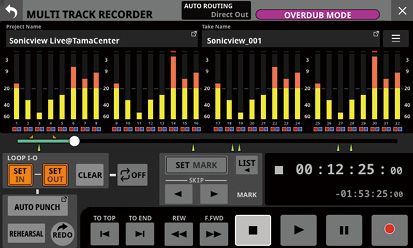
2. ボタンをタップして、再生を開始します。
ボタンをタップして、再生を開始します。
3.パンチインポイントでSET INボタン、パンチアウトポイントでSET OUTボタンをタップします。
設定したポイントは、プログレスバー上部に「 ![]() 」と「
」と「 ![]() 」で表示されます。
」で表示されます。
メモ
 停止中にパンチイン/アウトポイントを設定することもできます。
停止中にパンチイン/アウトポイントを設定することもできます。
 パンチインポイントとパンチアウトポイントの間は、200ms以上開けてください。間隔が200ms未満の場合は、以下のメッセージが表示され、後から設定しようとしたポイントは設定されません。
パンチインポイントとパンチアウトポイントの間は、200ms以上開けてください。間隔が200ms未満の場合は、以下のメッセージが表示され、後から設定しようとしたポイントは設定されません。
|
Invalid I/O. Interval too short. |
 パンチアウトポイントをパンチインポイントより前に設定しようとした場合、またはパンチインポイントをパンチアウトポイントより後ろに設定しようとした場合、以下のメッセージが表示され、後から設定しようとしたポイントは設定されません。パンチインポイントがパンチアウトポイントの前方になるように設定してください。
パンチアウトポイントをパンチインポイントより前に設定しようとした場合、またはパンチインポイントをパンチアウトポイントより後ろに設定しようとした場合、以下のメッセージが表示され、後から設定しようとしたポイントは設定されません。パンチインポイントがパンチアウトポイントの前方になるように設定してください。
|
Invalid I/O. Please set IN and OUT in order. |
 CLEARボタンをタップすると、設定したパンチインポイントとパンチアウトポイントをクリアします。
CLEARボタンをタップすると、設定したパンチインポイントとパンチアウトポイントをクリアします。
4. ボタンを押して、再生を停止します。
ボタンを押して、再生を停止します。
5.AUTO PUNCHボタンをタップしてMULTI TRACK RECORDER - MENU 画面に切り換え、オートパンチイン/アウト機能をオンにします。
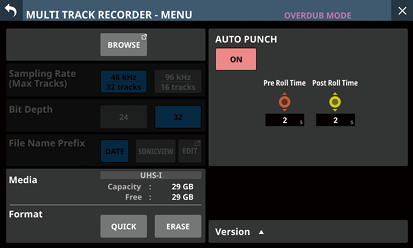
6.画面左上の ![]() ボタンをタップして、MULTI TRACK RECORDER画面に戻ります。
ボタンをタップして、MULTI TRACK RECORDER画面に戻ります。
メモ
 パンチインポイントのみを設定すると、オートパンチインで録音が開始されたあと、任意の位置で
パンチインポイントのみを設定すると、オートパンチインで録音が開始されたあと、任意の位置で ボタンまたは
ボタンまたは ボタンをタップするまで録音を継続することができます。
ボタンをタップするまで録音を継続することができます。
 パンチアウトポイントのみを設定すると、任意の位置で
パンチアウトポイントのみを設定すると、任意の位置で ボタンをタップして録音を開始したあと、オートパンチアウトで録音を停止することができます。
ボタンをタップして録音を開始したあと、オートパンチアウトで録音を停止することができます。
オートパンチイン/アウトを行うとき、パンチインポイントのどれくらい手前から再生(プリロールポイント)を始め、パンチアウトポイントのどれくらい後ろで再生を停止(ポストロールポイント)するかを設定します。
1.MTRが停止中にMULTI TRACK RECORDER - MENU画面を表示します。(→「MULTI TRACK RECORDER - MENU画面」)
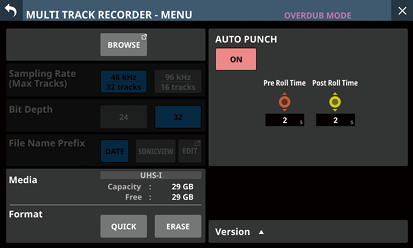
2.赤く点灯しているLCDノブ6を使ってPre Roll Time、黄色く点灯しているLCDノブ7を使ってPost Roll Timeを設定します。
Pre Roll Time:0sec~ 10sec(初期値:2sec)
Post Roll Time:0sec~ 10sec(初期値:2sec)
3.画面左上の ![]() ボタンをタップして、MULTI TRACK RECORDER画面に戻ります。
ボタンをタップして、MULTI TRACK RECORDER画面に戻ります。
パンチイン/アウトを実行する前に、リハーサルをすることができます。リハーサルでは、モニターが実際のレコーディングと同じように切り換わりますが、録音はされません。
1.MULTI TRACK RECORDER画面にAUTO PUNCHボタンが赤くハイライト表示されていることを確認します。
2.MULTI TRACK RECORDER画面のREHEARSALボタンをタップしてオンに切り換え、ハイライト表示にします。
3.オートパンチイン/アウトしたいトラックのREC READYを「オン」にします。(→「REC READY/INPUT MONITORの設定」)
4. ボタンをタップします。
ボタンをタップします。
オートパンチイン/アウトのリハーサルが始まります。
 トランスポートがプリロールポイントから走行し始めます。トラック再生信号と入力ソース信号の両方をモニターできます。(→「プリロールポイント/ポストロールポイントを設定する」)
トランスポートがプリロールポイントから走行し始めます。トラック再生信号と入力ソース信号の両方をモニターできます。(→「プリロールポイント/ポストロールポイントを設定する」)
 パンチインポイントまで来ると、入力ソース信号だけのモニターになり、
パンチインポイントまで来ると、入力ソース信号だけのモニターになり、 ボタンが点滅表示します(リハーサルであることを表示)。
ボタンが点滅表示します(リハーサルであることを表示)。
 パンチアウトポイントまで来ると、トラック再生信号と入力ソース信号の両方のモニターになり、
パンチアウトポイントまで来ると、トラック再生信号と入力ソース信号の両方のモニターになり、 ボタンがグレーアウト表示になります。
ボタンがグレーアウト表示になります。
 パンチアウトポイントからポストロールポイント設定時間経過後に自動的に停止し、
パンチアウトポイントからポストロールポイント設定時間経過後に自動的に停止し、 ボタンが点滅表示します。(→「プリロールポイント/ポストロールポイントを設定する」)
ボタンが点滅表示します。(→「プリロールポイント/ポストロールポイントを設定する」)
繰り返しリハーサルを行うことができます。
オートパンチイン/アウトを実行する
実際にオートパンチイン/アウトを行います。
1.MULTI TRACK RECORDER画面にAUTO PUNCHボタンが赤くハイライト表示されていることを確認します。
2.MULTI TRACK RECORDER画面のREHEARSALボタンをタップしてオフに切り換え、グレーアウト表示にします。
3.オートパンチイン/アウトしたいトラックのREC READYを「ON」にします。(→「REC READY/INPUT MONITORの設定」)
4. ボタンをタップします。
ボタンをタップします。
 トランスポートがプリロールポイントから走行し始めます。トラック再生信号と入力ソース信号の両方をモニターできます。(→「プリロールポイント/ポストロールポイントを設定する」)
トランスポートがプリロールポイントから走行し始めます。トラック再生信号と入力ソース信号の両方をモニターできます。(→「プリロールポイント/ポストロールポイントを設定する」)
 パンチインポイントまで来ると、入力ソース信号だけのモニターになり、
パンチインポイントまで来ると、入力ソース信号だけのモニターになり、 ボタンがハイライト表示になります。
ボタンがハイライト表示になります。
 パンチアウトポイントまで来ると、トラック再生信号と入力ソース信号の両方のモニターになり、
パンチアウトポイントまで来ると、トラック再生信号と入力ソース信号の両方のモニターになり、 ボタンがグレーアウト表示になります。
ボタンがグレーアウト表示になります。
 パンチアウトポイントからポストロールポイント設定時間経過後に自動的に停止し、
パンチアウトポイントからポストロールポイント設定時間経過後に自動的に停止し、 ボタンが点滅表示します。(→「プリロールポイント/ポストロールポイントを設定する」)
ボタンが点滅表示します。(→「プリロールポイント/ポストロールポイントを設定する」)
メモ
 AUTO PUNCHボタンが赤くハイライト表示されている状態で、パンチイン/アウトポイントを設定しないまま
AUTO PUNCHボタンが赤くハイライト表示されている状態で、パンチイン/アウトポイントを設定しないまま ボタンをタップした場合、以下のメッセージが表示されます。
ボタンをタップした場合、以下のメッセージが表示されます。
パンチイン/アウトポイントを設定してから ボタンをタップしてください。
ボタンをタップしてください。
|
Cannot execute AUTO PUNCH. Set both I/O points. |
 AUTO PUNCHボタンが赤くハイライト表示されている状態で、MTRを再生中に
AUTO PUNCHボタンが赤くハイライト表示されている状態で、MTRを再生中に ボタンをタップした場合、以下のメッセージが表示されます。
ボタンをタップした場合、以下のメッセージが表示されます。
MTRを停止してから ボタンをタップしてください。
ボタンをタップしてください。
|
Cannot execute AUTO PUNCH. Stop the MTR. |
パンチインアウトをやり直したいときは、最後に行った操作を取り消すこと(アンドゥ)ができます。
アンドゥまたはリドゥに関する情報はプロジェクトを選択する、または本機の電源をオフにすると失われてしまうため、その後は行うことができません。
メモ
SDカードには、アンドゥを行うためのファイルが保存されている場合があります。IF-MTR32に装着されたSDカードを抜き差しすると、それらのファイルを削除することができます。
最後に行ったパンチインアウト操作を取り消す
MULTI TRACK RECORDER画面のUNDOボタンをタップすると、UNDO処理が開始され、メッセージが表示されます。
処理が完了すると、最後の操作を行う前の状態に戻りメッセージを閉じます。
アンドゥ操作を取り消すには(リドゥ)
アンドゥ操作を行ったあと、MULTI TRACK RECORDER画面のREDOボタンをタップすると、REDO処理が開始され、メッセージが表示されます。
処理が完了すると、UNDO実施前の状態に戻り、メッセージを閉じます。
1.MTRが停止中にMTRのBROWSE画面を表示します。(→「MULTI TRACK RECORDER - BROWSE画面」)
2.名前を変更したいテイク名右端の ![]() ボタンをタップしてメニューウィンドウを表示します。
ボタンをタップしてメニューウィンドウを表示します。
3.Renameボタンをタップすると、選択したテイクの名前を変更するRename画面に切り換わります。
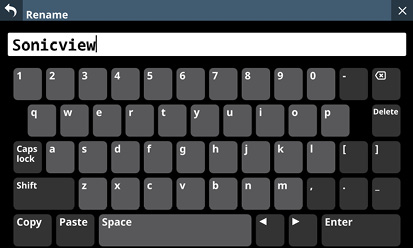
4.テイク名を変更します。
Rename画面のキーボードのCaps lockボタンとShiftボタンの設定状態によって、入力できる文字の組み合わせを変更することができます。キーボードの変更方法については、「キーボードの変更方法」をご参照ください。
5.Enterボタンをタップするとテイク名が変更され、MTRのBROWSE画面に戻ります。
メモ
 変更できるテイク名の文字数は、1文字以上16文字以内です。
変更できるテイク名の文字数は、1文字以上16文字以内です。
 テイク名の変更をキャンセルする場合は、画面左上の
テイク名の変更をキャンセルする場合は、画面左上の ![]() ボタンをタップします。
ボタンをタップします。
 Enterボタンをタップした際、同じフォルダーにすでに同じ名前のテイクがある場合は、以下のメッセージが表示されますので、違う名前を入力してください。
Enterボタンをタップした際、同じフォルダーにすでに同じ名前のテイクがある場合は、以下のメッセージが表示されますので、違う名前を入力してください。
|
This name already exists. Please enter another name. |
指定したテイクを削除することができます。
SDカードの空き容量が少なくなった場合は、不要なテイクを削除することでSDカードの空き容量を増やすことができます。
メモ
SDカードには、OVERDUB MODEのUNDOを行うためのファイルが保存されている場合があります。IF-MTR32に装着されたSDカードを抜き差しすると、それらのファイルを削除することができます。
1.MTRが停止中にMTRのBROWSE画面を表示します。(→「MULTI TRACK RECORDER - BROWSE画面」)
2.削除したいテイク名右端の ![]() ボタンをタップして、メニューウィンドウを表示します。
ボタンをタップして、メニューウィンドウを表示します。
3.Deleteボタンをタップすると、選択したテイクを削除するかどうかの確認メッセージを表示します。
 CANCELボタンをタップすると、確認メッセージを閉じます。
CANCELボタンをタップすると、確認メッセージを閉じます。
 OKボタンをタップすると、選択したテイクを削除して確認メッセージを閉じます。
OKボタンをタップすると、選択したテイクを削除して確認メッセージを閉じます。
以下の要件を満たす音声ファイルを取り込んで、テイクとして再生することができます。また、IF-MTR32(マルチトラックレコーディングカード)で作成された以下の要件を満たすファイルは、そのまま再生することができます。
 ファイルフォーマット:BWF/WAV
ファイルフォーマット:BWF/WAV
 サンプリング周波数:48kHz、96kHz
サンプリング周波数:48kHz、96kHz
 量子化ビット数:16bit、24bit、32bit
量子化ビット数:16bit、24bit、32bit
 チャンネル数:1チャンネル
チャンネル数:1チャンネル
[ファイル名前半部]_[トラック番号2桁].wav
実例)
SONICVIEW_001_01.wav(トラック1のファイル)
SONICVIEW_001_02.wav(トラック2のファイル)
:
SONICVIEW_001_31.wav(トラック31のファイル)
SONICVIEW_001_32.wav(トラック32のファイル)
注意
量子化ビット数が16ビットのトラックが含まれたテイクにはパンチイン/アウトできません。そのため、OVERDUB MODEでは量子化ビット数が16ビットのトラックが含まれたテイクは選択できません。
メモ
 「[ファイル名前半部]_[トラック番号2桁].wav」というファイル名で、サンプリング周波数が48kHzのファイルの場合はファイル名の [トラック番号2桁] 部が「01」から「32」、96kHzのファイルの場合はファイル名の[トラック番号2桁] 部が「01」から「16」のWAVファイルをまとめて、1つのテイクとして認識します。
「[ファイル名前半部]_[トラック番号2桁].wav」というファイル名で、サンプリング周波数が48kHzのファイルの場合はファイル名の [トラック番号2桁] 部が「01」から「32」、96kHzのファイルの場合はファイル名の[トラック番号2桁] 部が「01」から「16」のWAVファイルをまとめて、1つのテイクとして認識します。
 トラック番号が1桁の場合は、番号の先頭に「0」を付加して「01」、「02」のようにしてください。
トラック番号が1桁の場合は、番号の先頭に「0」を付加して「01」、「02」のようにしてください。
 ファイル名の[トラック番号2桁] 部の数値が下記のようなWAVファイルは、1つのテイクとして認識されます。
ファイル名の[トラック番号2桁] 部の数値が下記のようなWAVファイルは、1つのテイクとして認識されます。
 サンプリング周波数48kHzの場合:33以上
サンプリング周波数48kHzの場合:33以上
 サンプリング周波数96kHzの場合:17以上
サンプリング周波数96kHzの場合:17以上
 ファイル名の [トラック番号2桁] 部がないWAVファイルは1つのテイクとして認識されます。
ファイル名の [トラック番号2桁] 部がないWAVファイルは1つのテイクとして認識されます。
IF-MTR32ではじめて使用するSDカードの場合は、必ずIF-MTR32でフォーマットを行ってください。IF-MTR32でフォーマットされたSD カードは、性能向上のために最適化されています。
他の機器、パソコンなどでフォーマットしたSDカードを使用した場合は、動作に影響が出る場合があります。
1.IF-MTR32でSDカードをフォーマットします。(→「 Formatボタン」)
Formatボタン」)
メモ
IF-MTR32でフォーマットを行うと、自動でルートに「PROJECT」フォルダーを作成します。
2.フォーマットしたSDカードを取り外し、パソコンに接続されたSDカードリーダーに装着します。
3.IF-MTR32でフォーマットした場合、パソコンからは「IF-MTR32」というドライブとして認識されます。
4.取り込みたい音声ファイルを「IF-MTR32」の下層にあるフォルダーにコピーしてください。
5.書き込みが終わったら、SDカードをカードリーダーから取り外しIF-MTR32に装着してください。
 カレントプロジェクトに追加した場合、自動で再生可能なオーディオファイルがテイクとして認識されます。
カレントプロジェクトに追加した場合、自動で再生可能なオーディオファイルがテイクとして認識されます。
 カレントプロジェクト以外に追加した場合、MTRのBROWSE 画面で追加したフォルダーをカレントプロジェクトに選択すると、自動で再生可能なオーディオファイルがテイクとして認識されます。
カレントプロジェクト以外に追加した場合、MTRのBROWSE 画面で追加したフォルダーをカレントプロジェクトに選択すると、自動で再生可能なオーディオファイルがテイクとして認識されます。
マークは、再生時の頭出しなどに利用することができます。
WAVファイルに登録したマークポイントは、本機以外でもBWF対応ソフトなどで利用することができます。
録音中または再生中にMULTI TRACK RECORDER画面のSETボタンをタップすると、その位置にマークポイントを登録することができます。
 マークポイントを登録すると、マーク番号がディスプレーにポップアップ表示されます。
マークポイントを登録すると、マーク番号がディスプレーにポップアップ表示されます。
 マークポイントが設定されている位置には、再生位置表示プログレスバーの下に
マークポイントが設定されている位置には、再生位置表示プログレスバーの下に アイコンが表示されます。
アイコンが表示されます。
 録音/再生中に設定したマークポイントは、録音/再生停止時に自動的にWAVファイルに保存されます。
録音/再生中に設定したマークポイントは、録音/再生停止時に自動的にWAVファイルに保存されます。
 停止時に設定したマークポイントは、以下のタイミングで自動的にWAVファイルに保存されます。
停止時に設定したマークポイントは、以下のタイミングで自動的にWAVファイルに保存されます。
 設定後に再生して停止したとき
設定後に再生して停止したとき
 別のテイクに移動したとき
別のテイクに移動したとき
メモ
パンチイン/アウトポイントもマークポイントの一種ですが、SET MARKボタンで設定したマークポイントとは以下の点が異なります。
 SET MARKボタンで設定したマークポイントは、WAVファイルに保存されます。
SET MARKボタンで設定したマークポイントは、WAVファイルに保存されます。
 パンチイン/アウトポイントはWAVファイルには保存されず、以下の操作で破棄されます。
パンチイン/アウトポイントはWAVファイルには保存されず、以下の操作で破棄されます。
 MTR動作モードを切り換える
MTR動作モードを切り換える
 プロジェクト・テイクを切り換える
プロジェクト・テイクを切り換える
 LIVE RECORDINGモードまたはVIRTUAL SOUND CHECKモードでの録音開始
LIVE RECORDINGモードまたはVIRTUAL SOUND CHECKモードでの録音開始
 本機の電源を切る
本機の電源を切る
下記の2通りの方法があります。
1つずつ前後に移動する
停止中/再生中/再生一時停止中に、MULTI TRACK RECORDER画面の MARK SKIPボタンまたは
MARK SKIPボタンまたは MARK SKIPボタンをタップすると、現在位置の手前または次のマークの位置へ移動(スキップ)します。
MARK SKIPボタンをタップすると、現在位置の手前または次のマークの位置へ移動(スキップ)します。
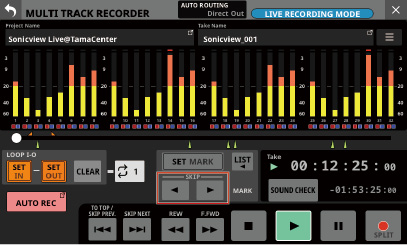
リストから選んで移動する
1.停止中/再生中/再生一時停止中にMULTI TRACK RECORDER画面の ![]() ボタンをタップすると、マークリスト情報を表示するウィンドウを表示します。
ボタンをタップすると、マークリスト情報を表示するウィンドウを表示します。
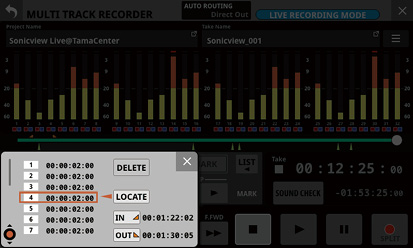
2.LCDノブ1を回して、移動したい時刻のマークポイントを選択します。
3.LOCATEボタンをタップすると、選択したマークの位置へ移動(スキップ)します。
メモ
マークリストのINポイントまたはOUTポイントのボタンをタップすると、それぞれの時刻に移動(スキップ)します。
停止中/再生中/再生一時停止中にマークポイントを削除することができます。
下記の2通りの方法があります。
リストから選んで削除する
1.停止中/再生中/再生一時停止中にMULTI TRACK RECORDER画面の ![]() ボタンをタップすると、マークリスト情報を表示するウィンドウを表示します。
ボタンをタップすると、マークリスト情報を表示するウィンドウを表示します。
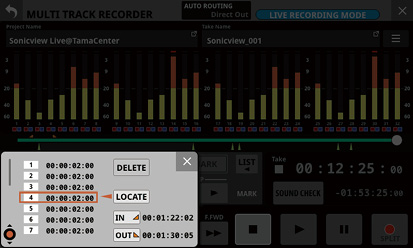
2.LCDノブ1を回して、削除したいマークポイントを選択します。
3.DELETEボタンをタップすると、マークポイントを削除します。
メモ
複数のマークポイントを削除するときは、手順2.-3. を繰り返してください。
マーク位置へ移動して削除する
削除したいマークの位置に移動してMULTI TRACK RECORDER画面のSET MARKボタンをタップすると、そのマークを削除します。
マークポイントを削除すると、ディスプレーにポップアップ表示されます。
この画面では、装着したIF-ST2110(ST 2110カード)の設定状態などの表示を行います。
 Audio Network Config.タブ画面
Audio Network Config.タブ画面
IF-ST2110(ST 2110カード)の設定状態を表示します。
 HOME (Source / Destination) タブ画面
HOME (Source / Destination) タブ画面
IF-ST2110(ST 2110カード)の送信/受信の状態を表示します。
この画面は、メニュー画面 > Rear Panel Setupメニュー > 「ST 2110 Setup」をタップして表示します。
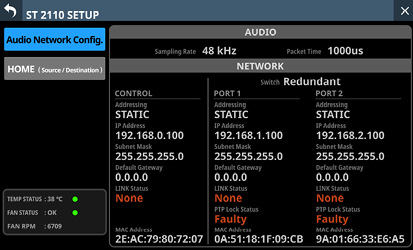
注意
 IF-ST2110は、同時に1枚しか使用できません。2枚装着した場合は、SLOT 1のIF-ST2110だけが使用できます。
IF-ST2110は、同時に1枚しか使用できません。2枚装着した場合は、SLOT 1のIF-ST2110だけが使用できます。
 電源をオンにした後、装着したIF-ST2110(ST 2110カード)で音声入出力ができるようになるまで2分30秒程度かかります。この時間は、IF-ST2110のネットワーク環境によって異なります。
電源をオンにした後、装着したIF-ST2110(ST 2110カード)で音声入出力ができるようになるまで2分30秒程度かかります。この時間は、IF-ST2110のネットワーク環境によって異なります。
.jpg)
 表示切り換えボタン
表示切り換えボタン
このボタンをタップすると、表示する画面が切り換わります。
|
ボタン表示 |
内容 |
|
Audio Network Config. |
AudioおよびNetworkの設定状態表示 |
|
HOME (Source / Destination) |
SourceおよびDestinationのストリーム一覧表示 |
 ステータス表示
ステータス表示
IF-ST2110のステータスを表示しています。
TEMP STATUS
温度に関する表示をします。
|
インジケーター表示 |
TEMP STATUS表示 |
内容 |
|
緑色 |
OK |
温度が正常範囲内(~81.9℃) |
|
黄色 |
ALERT |
温度が正常範囲外に近い状態(82.0℃~84.9℃) |
|
赤色 |
FAILURE |
温度が正常範囲外(85.0℃~) |
FAN STATUS、FAN RPM
冷却ファンの動作状況表示と回転数を表示します。
|
インジケーター表示 |
FAN STATUS表示 |
内容 |
|
緑色 |
OK |
正常 |
|
赤色 |
FAILURE |
故障 |
 AUDIO設定状態表示
AUDIO設定状態表示
IF-ST2110の音声信号とクロックの状態を表示します。
|
項目名 |
内容 |
|
Sampling rate |
IF-ST2110のサンプリング周波数の設定状態を表示します。 |
|
Packet Time |
オーディオデータのパケットタイムの設定状態を表示します。 |
 IF-ST2110のNETWORK状態表示(CONTROL)
IF-ST2110のNETWORK状態表示(CONTROL)
IF-ST2110のCONTROL端子の設定状態を表示します。
|
項目名 |
内容 |
|
Addressing |
CONTROL端子のIPアドレス設定モード名を表示します。 |
|
IP Address |
Addressing項目の設定が「AUTO」の場合は割り振られたIPアドレス、「STATIC」の場合はユーザーが設定したIPアドレスを表示します。 |
|
Subnet mask |
Addressing項目の設定が「STATIC」の場合はユーザーが設定したサブネットマスクを表示します。 メモ Addressing項目の設定が「AUTO」の場合、サブネットマスクは表示されません。 |
|
Default Gateway |
Addressing項目の設定が「STATIC」の場合はユーザーが設定したデフォルトゲートウェイを表示します。 メモ Addressing項目の設定が「AUTO」の場合、デフォルトゲートウェイは表示されません。 |
|
LINK Status |
CONTROL端子のリンク状態を表示します。 通信に問題がある場合、赤文字で表示します。 |
|
MAC Address |
CONTROL端子のMACアドレスを表示します。 |
 IF-ST2110のNETWORK状態表示(PORT 1/PORT 2)
IF-ST2110のNETWORK状態表示(PORT 1/PORT 2)
IF-ST2110のPORT 1/PORT 2端子の設定状態を表示します。
|
項目名 |
内容 |
|
Switch |
SMPTE ST 2022-7機能(冗長化システム)の有効/無効の設定状態を表示します。
|
|
Addressing |
PORT端子のIPアドレス設定モード名を表示します。 |
|
IP Address |
Addressing項目の設定が「AUTO」の場合は割り振られたIPアドレス、「STATIC」の場合はユーザーが設定したIPアドレスを表示します。 |
|
Subnet mask |
Addressing項目の設定が「STATIC」の場合はユーザーが設定したサブネットマスクを表示します。 メモ Addressing項目の設定が「AUTO」の場合、サブネットマスクは表示されません。 |
|
Default Gateway |
Addressing項目の設定が「STATIC」の場合はユーザーが設定したデフォルトゲートウェイを表示します。 メモ Addressing項目の設定が「AUTO」の場合、デフォルトゲートウェイは表示されません。 |
|
LINK Status |
PORT端子のリンク状態を表示します。 通信に問題がある場合、赤文字で表示します。 |
|
PTP Lock Status |
PTP同期の状態を表示します。
|
|
MAC Address |
PORT端子のMACアドレスを表示します。 |
HOME (Source / Destination) タブ画面
.jpg)
 表示切り換えボタン
表示切り換えボタン
このボタンをタップすると、表示する画面が切り換わります。
|
ボタン表示 |
内容 |
|
Audio Network Config. |
AudioおよびNetworkの設定状態表示 |
|
HOME (Source / Destination) |
SourceおよびDestinationのストリーム一覧表示 |
 Sourceエリア
Sourceエリア
装着したIF-ST2110(ST 2110カード)から送信するストリーム一覧が表示されます。
 STATUS項目には、拡張カードIF-ST2110のメディア端子(PORT 1/PORT 2)のストリーム接続状況をアイコンで表示します。
STATUS項目には、拡張カードIF-ST2110のメディア端子(PORT 1/PORT 2)のストリーム接続状況をアイコンで表示します。
|
表示状態 |
接続状態 |
|
|
通信状態良好。 |
|
|
接続に問題がある状態。 問題の個数を数字で表示します。 |
|
|
接続できていない状態。 問題の個数を数字で表示します。 |
メモ
数字をタップすると、問題の詳細メッセージが表示されます。
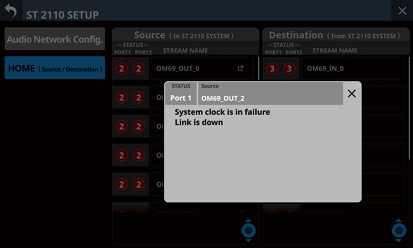
 STREAM NAME項目には、Sourceストリームに割り当てられた名前が表示されます。
STREAM NAME項目には、Sourceストリームに割り当てられた名前が表示されます。

![]() アイコンをタップすると、Source Informationウィンドが表示されます。
アイコンをタップすると、Source Informationウィンドが表示されます。
.jpg)
 送信元となるSonicviewのモジュールのラベル
送信元となるSonicviewのモジュールのラベル
 送信元のスロット番号とスロット内のチャンネル
送信元のスロット番号とスロット内のチャンネル
 IF-ST2110(ST-2110カード)から送信するストリーム内のチャンネル
IF-ST2110(ST-2110カード)から送信するストリーム内のチャンネル
 スクロールノブ/スクロールバー表示
スクロールノブ/スクロールバー表示
Sourceエリア( )のストリーム一覧に対して、画面内に表示されている設定項目の相対位置をスクロールバーで表示します。
)のストリーム一覧に対して、画面内に表示されている設定項目の相対位置をスクロールバーで表示します。
メモ
Sourceエリア( )に表示されていな設定項目を表示するには、設定項目表示を上下にスワイプして画面をスクロールします。
)に表示されていな設定項目を表示するには、設定項目表示を上下にスワイプして画面をスクロールします。
水色で点灯したLCDノブ5を回してスクロールすることもできます。
 Destinationエリア
Destinationエリア
装着したIF-ST2110(ST 2110カード)が受信しているストリームが一覧で表示されます。
 STATUS項目には、拡張カードIF-ST2110のメディア端子(PORT 1/PORT 2)のストリーム接続状況をアイコンで表示します。
STATUS項目には、拡張カードIF-ST2110のメディア端子(PORT 1/PORT 2)のストリーム接続状況をアイコンで表示します。
|
表示状態 |
接続状態 |
|
|
通信状態良好。 |
|
|
接続に問題がある状態。 問題の個数を数字で表示します。 |
|
|
接続できていない状態。 問題の個数を数字で表示します。 |
メモ
数字をタップすると、問題の詳細メッセージが表示されます。
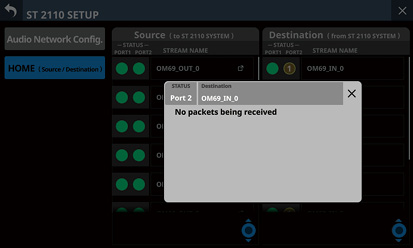
 STREAM NAME項目には、Destinationストリームに割り当てられた名前が表示されます。
STREAM NAME項目には、Destinationストリームに割り当てられた名前が表示されます。
 スクロールノブ/スクロールバー表示
スクロールノブ/スクロールバー表示
Destinationエリア( )のストリーム一覧に対して、画面内に表示されている設定項目の相対位置をスクロールバーで表示します。
)のストリーム一覧に対して、画面内に表示されている設定項目の相対位置をスクロールバーで表示します。
メモ
Destinationエリア( )に表示されていな設定項目を表示するには、設定項目表示を上下にスワイプして画面をスクロールします。
)に表示されていな設定項目を表示するには、設定項目表示を上下にスワイプして画面をスクロールします。
水色で点灯したLCDノブ8を回してスクロールすることもできます。
TASCAM Sonicview Controlで本機を制御する
本機は、専用アプリケーション「TASCAM Sonicview Control」からネットワーク経由でリモートコントロールすることができます。

本機と「TASCAM Sonicview Control」を接続するためのネットワーク設定は、Network Setup画面で行います。(→「Network Setup画面」)
メモ
 「TASCAM Sonicview Control」については、アプリケーションの取扱説明書をご参照ください。
「TASCAM Sonicview Control」については、アプリケーションの取扱説明書をご参照ください。
 「TASCAM Sonicview Control」およびアプリケーションの取扱説明書は、TASCAMのウェブサイトからダウンロードすることができます。
「TASCAM Sonicview Control」およびアプリケーションの取扱説明書は、TASCAMのウェブサイトからダウンロードすることができます。
Sonicview 16/16dp
https://tascam.jp/jp/product/sonicview_16/support
Sonicview 24/24dp
https://tascam.jp/jp/product/sonicview_24/support
本機とEmber+デバイスは複数台接続が可能で、Ember+デバイス12台での接続動作確認を行っています。
ただし、実際の接続可能台数はネットワーク環境によって影響を受ける場合があります。
本機の監視および制御は、Ember+によりネットワーク経由で行います。
詳細な操作方法については、「TASCAM Sonicview 16/24外部制御仕様書(Ember+編)」をご参照ください。
本機に同時接続できるEmber+デバイスの最大数は12台です。
メモ
Ember+は、Lawoグループによって開発された制御プロトコルです。
Ember+ではメーターデータを取得できません。
メーターデータの取得に関する詳細な仕様は、「TASCAM Sonicview 16/24外部制御仕様書(メータープロトコル編)」をご参照ください。
同時に最大12台まで本機に接続してメーターデータを取得できます。
これらの仕様書は、下記のTASCAMウェブサイトからダウンロードできます。
 TASCAM Sonicview 16/24外部制御仕様書(Ember+編)
TASCAM Sonicview 16/24外部制御仕様書(Ember+編)
 TASCAM Sonicview 16/24外部制御仕様書(メータープロトコル編)
TASCAM Sonicview 16/24外部制御仕様書(メータープロトコル編)
Sonicview 16/16dp
https://tascam.jp/jp/product/sonicview_16/support
Sonicview 24/24dp
https://tascam.jp/jp/product/sonicview_24/support
SNMP(Simple Network Management Protocol)は、MIBと呼ばれる管理情報データベースをもとに、ネットワーク上の通信機器を監視・制御するためのプロトコルです。
本機はSNMPv1およびSNMPv2に対応しており、ネットワーク経由で本機の状況を確認できます。
SNMP管理ソフトウェアが利用できる場合は、これをインストールしたコンピューターから本機の監視ができます。
詳しくは、お使いのソフトウェアの取扱説明書を参照してください。
本機で対応するSNMP監視対象パラメーター一覧
|
Clock Status |
|
Sampling Rate |
|
Clock Master |
|
Slot 1 |
|
Slot 2 |
|
Media SD |
|
Media USB |
|
Recorder Status |
|
Player Status |
|
System Temperature |
|
System Temperature Status |
|
CPU Temperature |
|
CPU Temperature Status |
|
DSP Temperature |
|
DSP Temperature Status |
|
FAN Speed (RPM) |
|
FAN Status |
|
MTR Status |
|
AC Status |
|
DC Status |
|
System Version |
|
error list |
フェーダーとタッチパネルの較正(キャリブレーション)を行う特別な動作モードです。
使用環境によっては、フェーダーの読み取り位置や移動位置、タッチスクリーンの検知位置にずれが生じる場合があります。
このずれは、キャリブレーションによって調節することができます。
キャリブレーションモードを起動するには
TALKBACKキーとSENDS ON FADERキーを押しながら、本機の電源をオンにします。
TALKBACKキーとSENDS ON FADERキーは、右端のタッチスクリーンにCALIBRATION MODE画面が表示するまで押し続けます。
.jpg)
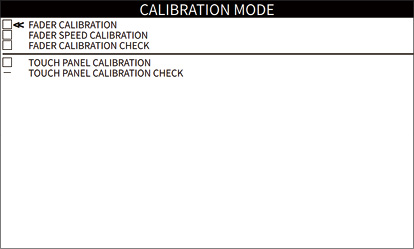
キャリブレーションモードを終了するには
本機の電源をオフにします。
CALIBRATION MODE画面は、右端のタッチスクリーンに表示されます。
下記項目のメニュー操作を除き、右端以外のタッチスクリーンは、全画面オフ(黒表示)状態になります。
 TOUCH PANEL CALIBRATION
TOUCH PANEL CALIBRATION
 TOUCH PANEL CALIBRATION CHECK
TOUCH PANEL CALIBRATION CHECK
1.右端のタッチスクリーン下部のLCDノブ1を回して、CALIBRATION MODE画面のカーソル「<<」を目的の項目に移動させます。
.jpg)
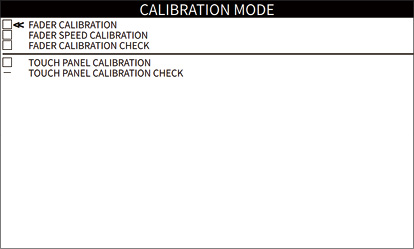
2.カーソル「<<」を目的の項目に移動後、LCDノブ1を押して項目を選択します。
3.選択項目が正常に終了すると、該当するチェックボックスにチェックマーク「 ![]() 」が付いて、次の項目にカーソルが移動します。
」が付いて、次の項目にカーソルが移動します。
メモ
各項目を実施中にHOMEキーが押されると、その項目を中断し、CALIBRATION MODE画面に戻ります。
各フェーダー位置の読み取り値(A/D変換値)とトップパネルのフェーダー目盛り位置との較正(キャリブレーション)を行います。
注意
FADER CALIBRATIONは、すべてのチャンネルフェーダーならびにMASTERフェーダーに対して下記手順2を実行する必要があります。個別の較正はできませんのでご注意ください。
1.LCDノブ1を回して「FADER CALIBRATION」にカーソル「<<」を移動させ、LCDノブ1を押します。
FADER CALIBRATIONの操作画面に切り換わります。
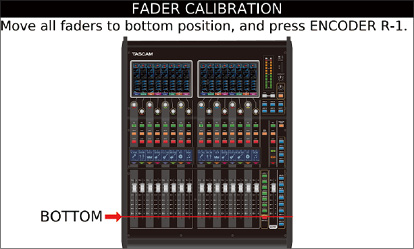
2.較正するフェーダーの位置を、操作画面の赤線で指示します。
操作画面の指示された目盛り位置に各フェーダーを手動で移動させ、フェーダー位置合わせを目視にて行います。
位置合わせ完了ごとにLCDノブ1(ENCODER R-1)を押して、目盛り位置を確定します。(本機の内部メモリーに記憶)
 較正するフェーダー目盛り位置の順番は、下記になります。
較正するフェーダー目盛り位置の順番は、下記になります。
-∞(BOTTOM)  -60dB
-60dB  -20dB
-20dB  0dB
0dB  10dB(TOP)
10dB(TOP)
 各フェーダーの較正中は、各チャンネル画面に対応するフェーダーの読み取り値を表示します。
各フェーダーの較正中は、各チャンネル画面に対応するフェーダーの読み取り値を表示します。
3.フェーダーの位置合わせを「10dB(TOP)」まで、実行したら、FADER CALIBRATIONは完了です。
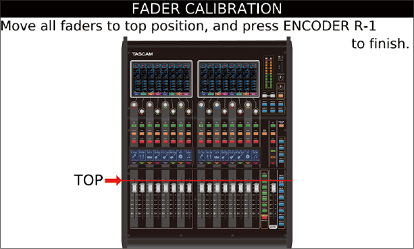
LCDノブ1(ENCODER R-1)を押して、CALIBRATION MODE画面に戻ります。
FADER CALIBRATION項目にチェックマーク「 ![]() 」が付き、カーソル「<<」が、次の項目に移動します。
」が付き、カーソル「<<」が、次の項目に移動します。
メモ
キャリブレーションの実施中にHOMEキーが押されると、キャリブレーションを中断し、CALIBRATION MODE画面に戻ります。この場合、該当項目にチェックマーク「 ![]() 」は付きません。
」は付きません。
各フェーダーの速度較正を自動で行います。
1.LCDノブ1を回して「FADER SPEED CALIBRATION」にカーソル「<<」を移動させ、LCDノブ1を押します。
各フェーダーのパラメーター画面に切り換わります。
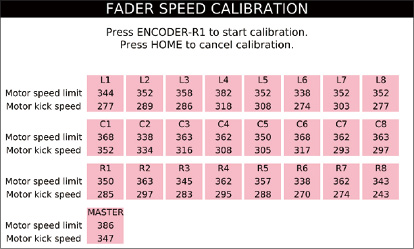
|
機種 |
表示内容 |
|
Sonicview 16/16dp |
L/R1〜8、MASTER |
|
Sonicview 24/24dp |
L/C/R1〜8、MASTER |
2.パラメーター画面でLCDノブ1(ENCODER R-1)を押すと、フェーダーの速度較正を開始します。
 速度較正中は、パラメーター画面上部に「calibrating...」と表示します。
速度較正中は、パラメーター画面上部に「calibrating...」と表示します。
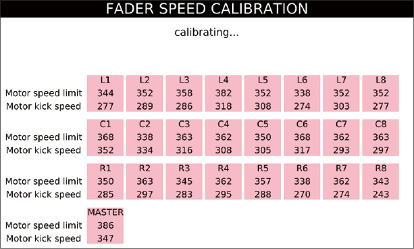
 複数の較正フェーズがあるので、すべて完了するまでお待ちください。
複数の較正フェーズがあるので、すべて完了するまでお待ちください。
 較正処理の進行具合に合わせて、フェーダー上部のカラーバーLEDが以下のように点灯します。
較正処理の進行具合に合わせて、フェーダー上部のカラーバーLEDが以下のように点灯します。
赤:該当較正フェーズの序盤
橙:該当較正フェーズの中盤
緑:該当較正フェーズの完了
 すべてのフェーダー上部のカラーバーLEDが緑点灯になると1つの較正フェーズが完了し、次の較正フェーズに自動的に移行します。
すべてのフェーダー上部のカラーバーLEDが緑点灯になると1つの較正フェーズが完了し、次の較正フェーズに自動的に移行します。
3.すべてのフェーダーの速度較正が終わると、CALIBRATION MODE画面に戻り、FADER SPEED CALIBRATION項目にチェックマーク「 ![]() 」が付き、カーソル「<<」が、次の項目に移動します。
」が付き、カーソル「<<」が、次の項目に移動します。
メモ
キャリブレーションの実施中にHOMEキーが押されると、キャリブレーションを中断し、CALIBRATION MODE画面に戻ります。この場合、該当項目にチェックマーク「 ![]() 」は付きません。
」は付きません。
FADER CALIBRATIONを行った各フェーダーが、正しい位置に移動できるかの動作確認を行います。
1.LCDノブ1を回して「FADER CALIBRATION CHECK」にカーソル「<<」を移動させ、LCDノブ1を押します。
FADER CALIBRATION CHECKの操作画面に切り換わります。

2.動作確認するフェーダーの移動位置を、操作画面の赤線で指示します。
最初に「∞(BOTTOM)」位置に各フェーダーが自動的に移動します。
メモ
確認するフェーダーの移動位置の順番は、以下になります。
-∞(BOTTOM)  0dB
0dB  -60dB
-60dB  10dB(TOP)
10dB(TOP)  -20dB
-20dB
3.各フェーダーの移動位置を目視で確認します。
 フェーダーの移動位置に問題が無い場合は、LCDノブ1(ENCODER R-1)を押します。
フェーダーの移動位置に問題が無い場合は、LCDノブ1(ENCODER R-1)を押します。
 LCDノブ1(ENCODER R-1)を押すごとに、操作画面で指示する位置に各フェーダーが自動的に移動しますので、正しい位置に移動したかを目視で確認します。
LCDノブ1(ENCODER R-1)を押すごとに、操作画面で指示する位置に各フェーダーが自動的に移動しますので、正しい位置に移動したかを目視で確認します。
 フェーダーの移動位置に問題がある場合は、HOMEキーを押して確認作業を中断し、「FADER CALIBRATION」をもう一度、実施してください。
フェーダーの移動位置に問題がある場合は、HOMEキーを押して確認作業を中断し、「FADER CALIBRATION」をもう一度、実施してください。
 各フェーダーの確認中は、各チャンネル画面に対応するフェーダーの移動位置を表示します。
各フェーダーの確認中は、各チャンネル画面に対応するフェーダーの移動位置を表示します。
4.フェーダーの移動位置の確認を「–20dB」まで実行したら、FADER CALIBRATION CHECKは完了です。

LCDノブ1(ENCODER R-1)を押して、CALIBRATION MODE画面に戻ります。
FADER CALIBRATION CHECK項目にチェックマーク「 ![]() 」が付き、カーソル「<<」が、次の項目に移動します。
」が付き、カーソル「<<」が、次の項目に移動します。
メモ
動作確認の実施中にHOMEキーが押されると、動作確認を中断し、CALIBRATION MODE画面に戻ります。この場合、該当項目にチェックマーク「 ![]() 」は付きません。
」は付きません。
タッチスクリーンのタッチパネル機能の較正を行います。
 Sonicview 16/16dpの場合、タッチスクリーンは2面
Sonicview 16/16dpの場合、タッチスクリーンは2面
 Sonicview 24/24dpの場合、タッチスクリーンは3面
Sonicview 24/24dpの場合、タッチスクリーンは3面
1.LCDノブ1を回して「TOUCH PANEL CALIBRATION」にカーソル「<<」を移動させ、LCDノブ1を押します。
最初に左端のタッチスクリーンにTOUCH PANEL CALIBRATION画面が開きます。
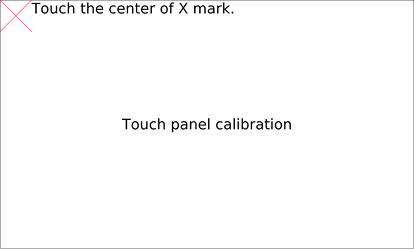
2.画面に表示している「 」マークの中心をスタイラスペン*で、タッチしてから離します。
」マークの中心をスタイラスペン*で、タッチしてから離します。
離した瞬間の位置が、較正値として取り込まれます。
*TOUCH PANEL用のスタイラスペン(タッチペン)で較正を行ってください。
タッチスクリーンの表面を金属製(精密ドライバーなど)の物で押したり、叩いたりすると表面が傷ついて、タッチ操作ができなくなる恐れがあります。
3.タッチパネル較正は、タッチスクリーンの3コーナーを下記の順序で行います。
 左上(1つ目)
左上(1つ目)  右上(2つ目)
右上(2つ目)  右(3つ目)
右(3つ目)
各コーナーに「 」マークが表示されますので、画面に表示される指示に従い「—」マークの中心をスタイラスペンでタッチしてから離します。
」マークが表示されますので、画面に表示される指示に従い「—」マークの中心をスタイラスペンでタッチしてから離します。
1つのタッチスクリーンの較正が終わると、次のタッチスクリーンのコーナーに「 」マークが移動します。
」マークが移動します。
.jpg)
4.すべてのタッチパネルの較正が終了後、CALIBRATION MODE画面に戻り、TOUCH PANEL CALIBRATION項目にチェックマーク「 ![]() 」が付き、カーソル「<<」が、次の項目に移動します。
」が付き、カーソル「<<」が、次の項目に移動します。
メモ
キャリブレーションの実施中にHOMEキーが押されると、キャリブレーションを中断し、CALIBRATION MODE画面に戻ります。この場合、該当項目にチェックマーク「 ![]() 」は付きません。
」は付きません。
タッチパネル較正で取り込んだ位置の確認を行います。
 Sonicview 16/16dpの場合、タッチスクリーンは2面
Sonicview 16/16dpの場合、タッチスクリーンは2面
 Sonicview 24/24dpの場合、タッチスクリーンは3面
Sonicview 24/24dpの場合、タッチスクリーンは3面
注意
TOUCH PANEL CALIBRATION CHECKは、TOUCH PANEL CALIBRATIONを行った後に実施してください。
TOUCH PANEL CALIBRATIONを実施していない場合、正確な位置の確認が行えません。
1.CALIBRATION MODE画面でLCDノブ1を回して、目的の項目にカーソル「<<」を移動させ、LCDノブ1を押します。
2.最初に左端のタッチスクリーンにTOUCH PANEL CALIBRATION CHECK 画面が開きます。
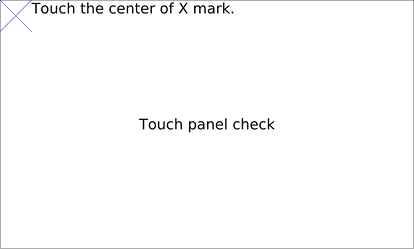
3.画面に表示している「 」マークの中心をスタイラスペン*で、タッチします。
」マークの中心をスタイラスペン*で、タッチします。
*TOUCH PANEL用のスタイラスペン(タッチペン)で較正を行ってください。
金属製(精密ドライバーなど)の物で押したり、叩いたりするとタッチスクリーンの表面が傷ついて、タッチ操作ができなくなる恐れがあります。
4.タッチパネル較正の確認は、タッチスクリーンの3コーナーを下記の順序で行います。
 左上(1つ目)
左上(1つ目)  右上(2つ目)
右上(2つ目)  右(3つ目)
右(3つ目)
各コーナーに「 」マークが表示され、すべての較正が終わると、次のタッチスクリーンのコーナーに「
」マークが表示され、すべての較正が終わると、次のタッチスクリーンのコーナーに「 」マークが移動します。
」マークが移動します。
.jpg)
5.タッチパネル較正を行った位置とタッチした位置が正しいと、タッチした場所の「 」マークが消え、次の確認場所に「
」マークが消え、次の確認場所に「 」マークを表示します。
」マークを表示します。
 タッチした位置が、「
タッチした位置が、「 」マークの中心からずれている場合、タッチしている間はX・Y方向にガイド線を表示します。
」マークの中心からずれている場合、タッチしている間はX・Y方向にガイド線を表示します。
 タッチした状態でガイド線を移動させ、「
タッチした状態でガイド線を移動させ、「 」マークとガイドの交点が一致した場合、正しく較正ができている場合は、ガイド線と「
」マークとガイドの交点が一致した場合、正しく較正ができている場合は、ガイド線と「 」マークが消えます。
」マークが消えます。
 タッチした先端とガイド 線の交点がずれている場合、タッチパネル較正が、正しく終わらなかった可能性があります。
タッチした先端とガイド 線の交点がずれている場合、タッチパネル較正が、正しく終わらなかった可能性があります。
その場合、タッチパネル較正を最初からやり直して、もう一度、タッチパネル較正の確認を行ってください。
6.すべてのタッチパネルの較正確認が終了後、CALIBRATION MODE画面に戻り、TOUCH PANEL CALIBRATION CHECK項目にチェックマーク「 ![]() 」が付き、カーソル「<<」が、次の項目に移動します。
」が付き、カーソル「<<」が、次の項目に移動します。
メモ
動作確認の実施中にHOMEキーが押されると、動作確認を中断し、CALIBRATION MODE画面に戻ります。この場合、該当項目にチェックマーク「 ![]() 」は付きません。
」は付きません。
本機には、キーやタッチスクリーンなどの同時操作により、特定の操作が簡単にできるショートカット操作が用意されています。
 HOMEキーとの同時押し:対象パラメーターを基準値にリセットします。(輝度調節を除く)
HOMEキーとの同時押し:対象パラメーターを基準値にリセットします。(輝度調節を除く)
|
ショートカット操作 |
内容 |
|
トップパネルのHOMEキーを押しながら、任意のSELキーを押す |
|
|
トップパネルのHOMEキーを押しながら、タッチスクリーンのSENDレベルエリアをタップする |
以下のパラメーターを「0dB」に設定します。
|
|
トップパネルのHOMEキーを押しながら、タッチスクリーンのPANエリアをタップする |
以下のパン/バランスの設定を中央(C)に設定します。
|
|
トップパネルのHOMEキーを押しながら、タッチスクリーンのEQゲインエリアをタップする |
各モジュールのMODULE (EQ) 画面のEQゲイン設定を「0dB」に設定します。 |
|
トップパネルのHOMEキーを押しながら、いずれかのLCDノブを回す |
タッチスクリーン/チャンネル画面/各種インジケーター/リアパネルのLAMP端子に接続しているランプの輝度を一括で調節することができます。 |
|
トップパネルのHOMEキーを押しながら、いずれかのLCDノブを押し回しする |
タッチスクリーン/チャンネル画面の輝度を一括で調節することができます。 |
 MENUキーとの同時押し:該当するキーの設定画面を表示します。(コントラスト調節を除く)
MENUキーとの同時押し:該当するキーの設定画面を表示します。(コントラスト調節を除く)
|
ショートカット操作 |
内容 |
|
|
トップパネルのMENUキーを押しながら、TALKBACKキーを押す |
タッチスクリーンの表示をTALKBACK / MONITOR / SOLO / OSC SETUP画面のTALKBACKタブ画面に切り換えます。 |
|
|
トップパネルのMENUキーを押しながら、任意のSOLOキーまたはSOLO CLEARキーを押す |
タッチスクリーンの表示をTALKBACK / MONITOR / SOLO / OSC SETUP画面のSOLO / OSCILLATORタブ画面に切り換えます。 |
|
|
トップパネルのMENUキーを押しながら、任意のLAYER KEYS 1-7キーを押す |
タッチスクリーンの表示を選択したレイヤーのLayer Key SETUP画面に切り換えます。 |
|
|
トップパネルのMENUキーを押しながら、任意のUSER KEY A-FキーまたはUSER KEY 1-12キーを押す |
タッチスクリーンの表示をUSER KEYS A-FキーおよびUSER KEYS 1-12キーにアサインされた機能に対応した下記画面に切り換えます。 |
|
|
USERキーFunction |
MENU+USERキーで呼び出す画面 |
|
|
未設定 |
押されたUSERキーのUSER KEY設定画面 |
|
|
Snapshot |
Snapshotリスト画面 |
|
|
Monitor |
TALKBACK / MONITOR / SOLO / OSC SETUP画面のMONITOR 1 / 2タブ画面 |
|
|
SOLO |
TALKBACK / MONITOR / SOLO / OSC SETUP画面のSOLO / OSCILLATORタブ画面 |
|
|
OSC |
TALKBACK / MONITOR / SOLO / OSC SETUP画面のSOLO / OSCILLATORタブ画面 |
|
|
Talkback |
TALKBACK / MONITOR / SOLO / OSC SETUP画面のTALKBACKタブ画面 |
|
|
LED Indication |
何もしない |
|
|
Sends On Fader |
何もしない |
|
|
Recorder/Player |
RECORDER/PLAYER画面 |
|
|
MTR |
MULTI TRACK RECORDER画面 |
|
|
Insert ON/OFF |
MODULE (OVERVIEW) 画面 |
|
|
Send On/Off |
Parameter1で設定されたモジュールのMODULE (SEND/PAN) 画面 |
|
|
Mute |
操作対象がMute Group 1-8の場合、Mute Group Assign画面。 操作対象がMute Group 1-8以外の場合、何もしない。 |
|
|
Tap Tempo |
アサインされた番号のFXのMODULE (FX) 画面 |
|
|
Screen |
Parameter1、2で設定された画面 |
|
|
トップパネルのMENUキーを押しながら、任意のLCDノブを回す |
回したLCDノブに対応したチャンネル画面のコントラストを調節することができます。 |
|
本機の動作がおかしいときは、修理を依頼する前にもう一度、下記の点検を行ってください。
それでも改善しないときは、お買い上げの販売店またはティアック修理センター(巻末に記載)にご連絡ください。
電源がオンにならない
 電源プラグなどがしっかりと差し込まれているか確認してください。
電源プラグなどがしっかりと差し込まれているか確認してください。
音が出ない
 入出力のルーティングやバスアサインが正しく設定されていますか?
入出力のルーティングやバスアサインが正しく設定されていますか?
 モニターシステムとの接続をもう一度確認してください。また、アンプの音量を確認してください。
モニターシステムとの接続をもう一度確認してください。また、アンプの音量を確認してください。
 モニターソースが正しく選択されていますか?
モニターソースが正しく選択されていますか?
 チャンネルフェーダーは、適正なレベルまで上がっていますか?
チャンネルフェーダーは、適正なレベルまで上がっていますか?
 MASTERフェーダーは、適正なレベルまで上がっていますか?
MASTERフェーダーは、適正なレベルまで上がっていますか?
 ヘッドホンボリュームまたはMONITOR OUTボリュームが適正なレベルまで上がっていますか?
ヘッドホンボリュームまたはMONITOR OUTボリュームが適正なレベルまで上がっていますか?
 各チャンネルのMUTEキー(
各チャンネルのMUTEキー( )やSOLOキー(
)やSOLOキー( )がオンになっていませんか?
)がオンになっていませんか?
雑音がする
 接続ケーブルが接続不良になっていないか、確認してください。
接続ケーブルが接続不良になっていないか、確認してください。
設定を変えたのに記憶されていない
本機では、1分間隔で設定の保存を行っています。
電源を切るタイミングによっては、保存を失敗してしまう場合がありますので、電源を切る前にメニュー画面のSave Current Settings項目で現在の設定を内蔵メモリーに保存してください。
タッチスクリーン操作ができない
 タッチスクリーン操作ができなくなったことをシステムが検知すると、以下のメッセージがチャンネル画面に点滅表示されます。
タッチスクリーン操作ができなくなったことをシステムが検知すると、以下のメッセージがチャンネル画面に点滅表示されます。
Sonicview 16/16dpの場合

Sonicview 24/24dpの場合

メッセージの指示にしたがってHOMEキーとMENUキーを5秒以上押し続けると、システムが再起動してタッチスクリーン操作ができるようになります。
この際、音声は途切れずに出力されますが、再起動中はフェーダーやMUTEの操作ができなくなります。
再起動が完了するまでは時間がかかりますので、支障のないタイミングで再起動を実施してください。
フェーダー、キー、LCDノブの操作ができない
 フェーダー、キー、LCDノブの操作ができなくなったことをシステムが検知すると、以下のメッセージがタッチスクリーンに表示されます。
フェーダー、キー、LCDノブの操作ができなくなったことをシステムが検知すると、以下のメッセージがタッチスクリーンに表示されます。
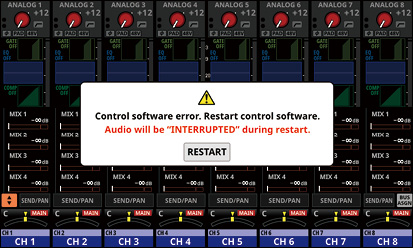
RESTARTボタンをタップすると、再度確認画面が表示されます。
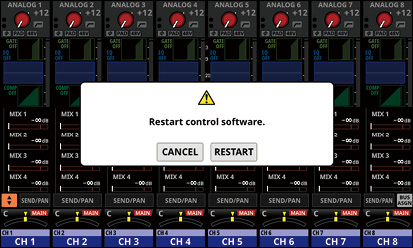
確認画面でRESTARTボタンをタップすると、システムが再起動してフェーダー、キー、LCDノブが操作できるようになります。
ただし、再起動中は音声出力が止まります。
再起動が完了するまでは時間がかかりますので、支障のないタイミングで再起動を実施してください。
タッチスクリーン上のパラメーターは操作できるが音声に反映されない
 信号処理デバイスでトラブルが発生した可能性があります。信号処理制御デバイスのトラブルをシステムが検知すると、以下のメッセージがタッチスクリーンとチャンネル画面に表示されます。
信号処理デバイスでトラブルが発生した可能性があります。信号処理制御デバイスのトラブルをシステムが検知すると、以下のメッセージがタッチスクリーンとチャンネル画面に表示されます。
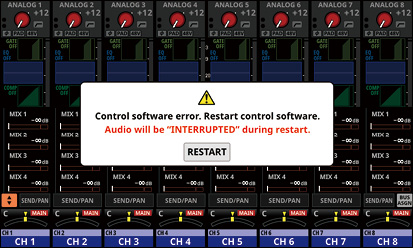
Sonicview 16/16dpの場合

Sonicview 24/24dpの場合

RESTARTボタンをタップすると、再度確認画面が表示されます。
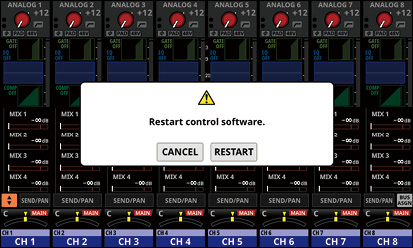
確認画面でRESTARTボタンをタップすると、システムが再起動して正常にLCDノブが操作できるようになります。また、チャンネル画面のメッセージの指示にしたがって、HOMEキーとMENUキーを5秒以上押し続けることでも、システムを再起動させることができます。
ただし、再起動中は音声出力が止まります。
再起動が完了するまでは時間がかかりますので、支障のないタイミングで再起動を実施してください。
同時処理能力
 入力:52
入力:52
 モノラル:40
モノラル:40
 ステレオ:2ステレオ
ステレオ:2ステレオ
 FX Return:4ステレオ
FX Return:4ステレオ
 バス:32
バス:32
 AUX/GROUP切り換え可能なMIXバス:22
AUX/GROUP切り換え可能なMIXバス:22
 MAIN L/Rバス:1ステレオ
MAIN L/Rバス:1ステレオ
 FX SENDバス:4ステレオ
FX SENDバス:4ステレオ
 内蔵FX:4
内蔵FX:4
入力ポート
96kHz:最大160ポート(Sonicview 24/24dp)、最大152ポート(Sonicview 16/16dp)
48kHz:最大256ポート(Sonicview 24/24dp)、最大248ポート(Sonicview 16/16dp)
 MIC/LINE:24(Sonicview 24/24dp)、16(Sonicview 16/16dp)
MIC/LINE:24(Sonicview 24/24dp)、16(Sonicview 16/16dp)
 ST IN(RCA):4(2ステレオ)
ST IN(RCA):4(2ステレオ)
 Dante:32(96kHz)、64(48kHz)
Dante:32(96kHz)、64(48kHz)
 SLOT:32x2スロット(96kHz)、64x2スロット(48kHz)
SLOT:32x2スロット(96kHz)、64x2スロット(48kHz)
 USB AUDIO:32
USB AUDIO:32
 内蔵プレイヤー:2(1ステレオ)
内蔵プレイヤー:2(1ステレオ)
 OSC:1
OSC:1
 TALKBACK:1
TALKBACK:1
出力ポート
96kHz:最大148ポート
48kHz:最大244ポート
 OUTPUT(アナログ):16
OUTPUT(アナログ):16
 Dante:32(96kHz)、64(48kHz)
Dante:32(96kHz)、64(48kHz)
 SLOT:32x2スロット(96kHz)、64x2スロット(48kHz)
SLOT:32x2スロット(96kHz)、64x2スロット(48kHz)
 USB AUDIO:32
USB AUDIO:32
 MONITOR OUT(アナログ):2(1ステレオ)
MONITOR OUT(アナログ):2(1ステレオ)
 内蔵レコーダー:2(1ステレオ)
内蔵レコーダー:2(1ステレオ)
入出力ポート
 アナログ・インサートI/O:2 I/O
アナログ・インサートI/O:2 I/O
MIC/LINE入力 15/16(Sonicview 24/24dp)
MIC/LINE入力 7/8(Sonicview 16/16dp)
信号処理
 ミキサーエンジン:96kHz/浮動小数点54bit演算
ミキサーエンジン:96kHz/浮動小数点54bit演算
 ADC:96kHz/32bit
ADC:96kHz/32bit
 DAC:96kHz/24bit
DAC:96kHz/24bit
 デジタルI/Oサンプリング周波数:96kHz、48kHz
デジタルI/Oサンプリング周波数:96kHz、48kHz
Signal Delay
|
48kHz |
[ms] |
経路詳細 |
|
A to A |
0.510 |
MIC/LINE IN |
|
A to A |
0.620 |
MIC/LINE IN |
|
D to D |
0.498 |
SLOT MADI IN |
|
A to D |
0.458 |
MIC/LINE IN |
|
D to A |
0.571 |
SLOT MADI IN |
|
D to A |
0.666 |
SLOT MADI IN |
|
96kHz |
[ms] |
経路詳細 |
|
A to A |
0.510 |
MIC/LINE IN |
|
A to A |
0.620 |
MIC/LINE IN |
|
D to D |
0.104 |
SLOT MADI IN |
|
A to D |
0.261 |
MIC/LINE IN |
|
D to A |
0.374 |
SLOT MADI IN |
|
D to A |
0.468 |
SLOT MADI IN |
0dBu = 0.775Vrms
マイクアンプEIN(入力換算雑音)
−128dBu以下
周波数特性
MIC/LINE IN  OUTPUT(アナログ)
OUTPUT(アナログ)
20Hz - 40kHz:+0dB、−1.0dB(JEITA)
ダイナミックレンジ
108dB以上(MIC/LINE IN  OUTPUT(アナログ)、PAD = OFF、TRIM最小、D.Ref = −20dBFS、Clock Master = INT、JEITA)
OUTPUT(アナログ)、PAD = OFF、TRIM最小、D.Ref = −20dBFS、Clock Master = INT、JEITA)
110dB以上(MIC/LINE IN  Dante OUT、PAD = OFF、TRIM最小、JEITA)
Dante OUT、PAD = OFF、TRIM最小、JEITA)
112dB以上(Dante IN  OUTPUT(アナログ)、Clock Master = INT、JEITA)
OUTPUT(アナログ)、Clock Master = INT、JEITA)
歪率
0.002%以下(MIC/LINE IN  OUTPUT(アナログ)、+4dBu入力時、PAD = OFF、TRIM最小、JEITA)
OUTPUT(アナログ)、+4dBu入力時、PAD = OFF、TRIM最小、JEITA)
0.002%以下(MIC/LINE IN  Dante OUT、+4dBu入力時、PAD = OFF、TRIM最小、JEITA)
Dante OUT、+4dBu入力時、PAD = OFF、TRIM最小、JEITA)
0.002%以下(Dante IN  OUTPUT(アナログ)、0dBFS入力時、JEITA)
OUTPUT(アナログ)、0dBFS入力時、JEITA)
クロストーク
100dB以上(MIC/LINE IN  OUTPUT(アナログ)、1kHzサイン波、JEITA)
OUTPUT(アナログ)、1kHzサイン波、JEITA)
D.Ref:Digital Reference Level設定
0dBu = 0.775Vrms、0dBV = 1Vrms
MIC/LINE入力端子
Sonicview 16/16dp:1-16
Sonicview 24/24dp:1-24
コネクター:XLR-3-31相当(1:GND、2:HOT、3:COLD)
入力レベル:
PADオフ時
最大入力レベル:+12dBu(TRIM最小)
最小入力レベル:−62dBu(TRIM最大)
PADオン時
最大入力レベル:+32dBu(TRIM最小)
最小入力レベル:−42dBu(TRIM最大)
入力インピーダンス:5.0kΩ以上
メモ
+48Vのファンタム電源をMIC/LINE入力端子ごとに供給可能です。
LINE IN (BAL) 端子
Sonicview 16/16dp:9-16
Sonicview 24/24dp:17-24
コネクター:φ6.3mm(1/4″)TRSフォンジャック(Tip:HOT、Ring:COLD、Sleeve:GND)
入力レベル:
PADオフ時
最大入力レベル:+12dBu(TRIM最小)
最小入力レベル:−62dBu(TRIM最大)
PADオン時
最大入力レベル:+32dBu(TRIM最小)
最小入力レベル:−42dBu(TRIM最大)
入力インピーダンス:5.0kΩ以上
INSERT端子
Sonicview 16/16dp:7-8
Sonicview 24/24dp:15-16
コネクター:φ6.3mm(1/4″)TRSフォンジャック(Tip:SEND、Ring:RETURN、Sleeve:GND)
RETURN(Ring)
最大入力レベル:+18dBu
規定入力レベル:−2dBu
入力インピーダンス:5kΩ以上
SEND(Tip)
最大出力レベル:+18dBu
規定出力レベル:−2dBu
出力インピーダンス:100Ω以下
TALKBACK入力端子
コネクター:XLR-3-31相当(1:GND、2:HOT、3:COLD)
最大入力レベル:+10dBu
最小入力レベル:−65dBu
ゲイン調節範囲:0〜55dB
入力インピーダンス:5.0kΩ以上
メモ
+48Vのファンタム電源を供給可能です。
ST IN 1-2 L/R端子
コネクター:RCAピンジャック
最大入力レベル:+6dBV
規定入力レベル:−10dBV
ヘッドルーム:16dB
入力インピーダンス:10kΩ以上
OUTPUT 1-16端子
コネクター:XLR-3-32相当(1:GND、2:HOT、3:COLD)
出力インピーダンス:100Ω以下
規定出力レベル:
+6dBu(D.Ref:−9dBFS、A.Ref:+6dBu)
+4dBu(D.Ref:−14/−16/−18/−20dBFS、A.Ref:+4dBu)
0dBu(D.Ref:−18/−20dBFS、A.Ref:0dBu)
最大出力レベル:
+15dBu(D.Ref:−9dBFS、A.Ref:+6dBu)
+18dBu(D.Ref:−18dBFS、A.Ref:0dBu)
+20dBu(D.Ref:−20dBFS、A.Ref:0dBu)
+18dBu(D.Ref:−14dBFS、A.Ref:+4dBu)
+20dBu(D.Ref:−16dBFS、A.Ref:+4dBu)
+22dBu(D.Ref:−18dBFS、A.Ref:+4dBu)
+24dBu(D.Ref:−20dBFS、A.Ref:+4dBu)
D.Ref:Digital Reference Level設定
A.Ref:Analog Reference Level設定
MONITOR OUT L/R端子
コネクター:XLR-3-32相当(1:GND、2:HOT、3:COLD)
最大出力レベル:+24dBu
規定出力レベル:+4dBu
出力インピーダンス:100Ω以下
PHONES端子
コネクター:φ6.3mm(1/4”)ステレオフォンジャック、φ3.5mm(1/8”)ステレオミニジャック
最大出力:100mW + 100mW(32Ω負荷、片側ジャックのみに接続時)
Dante PRIMARY/SECONDARY端子
コネクター:etherCON Cat5e 互換コネクター*
伝送プロトコル:Dante
Gigabit Ethernet規格:1000BASE-T(IEEE 802.3ab)
ケーブル:カテゴリー5e以上のSTPケーブル
*etherCONは、Neutrik AGの登録商標です。
USBオーディオ
サンプリングレート:48kHz、96kHz
量子化ビット数:32bit/24bit/16bit
入力数:32チャンネル(本機への入力)
出力数:32チャンネル(本機からの出力)
FOOTSWITCH端子
コネクター: φ6.3mm(1/4”)TSフォンジャック(Tip:Hot、Sleeve:GND)
ETHERNET端子
コネクター:RJ-45
対応規格:100BASE-TX、1000BASE-T
GPIO端子
コネクター:D-sub 25ピン(8イン/8アウト、メス型インチ規格)
 GPIO端子のピンアサインは、「GPIO端子について」をご参照ください。
GPIO端子のピンアサインは、「GPIO端子について」をご参照ください。
USB端子(トップパネル)
コネクター:USB Type-C
プロトコル:USB2.0 HIGH SPEED(480Mbps)
USB端子(リアパネル)
コネクター:USB Type-B
プロトコル:USB2.0 HIGH SPEED(480Mbps)
LAMP端子
コネクター:XLR 4pin メス(4pin:+12V、3pin:GND)
供給電圧:0V〜+12V
最大電力:5W
WORD IN端子
コネクター:BNCコネクター
入力レベル:0.5V~5V p-p
入力インピーダンス:75Ω±10%(終端抵抗オン)*
入力周波数:48k/96kHz
許容周波数偏差:±100ppm
*終端抵抗のオン/オフ切り換えは、「SYNC CLOCK画面」の「4WORD OUT Modeボタン」を参照。
WORD THRU/OUT端子
コネクター:BNCコネクター
出力レベル:5V TTL相当
出力周波数:48k/96kHz
 スルー/ワード出力の切り換えは、「SYNC CLOCK画面」の「4WORD OUT Modeボタン」を参照。
スルー/ワード出力の切り換えは、「SYNC CLOCK画面」の「4WORD OUT Modeボタン」を参照。
記録メディア
SDHCカード(8GB~32GB CLASS10以上)
SDXCカード(64GB~128GB CLASS10以上)
USBメモリ―(8GB~128GB)(再生のみ)
メモ
本機にて動作が確認されたSDカード/USBメモリーのリストが、TASCAMのウェブサイトに掲載されています。
Sonicview 16/16dp
https://tascam.jp/jp/product/sonicview_16/support
Sonicview 24/24dp
https://tascam.jp/jp/product/sonicview_24/support
このリストに掲載されているSDカード/USBメモリーをご使用ください。もしくは、タスカム カスタマーサポートまでお問い合わせください。
対応ファイルシステム
SDHCカード:FAT32
SDXCカード:exFAT
USBメモリー:FAT32/exFAT
録音再生フォーマット
BWF/WAV
録音:48k/96kHz、24bit、2ch
再生:48k/96kHz、16/24bit、2ch
MP3
再生:44.1k/48kHz 32k~320kbps、2ch
AAC
再生:44.1k/48kHz 64k~320kbps、2ch
最新の対応OS状況については、TASCAMのウェブサイトをご確認ください。
Sonicview 16/16dp
https://tascam.jp/jp/product/sonicview_16/support
Sonicview 24/24dp
https://tascam.jp/jp/product/sonicview_24/support
注意
各OSでの動作確認は、下記のシステム条件を満たす標準的な環境での結果になります。下記の条件を満たす環境であっても動作を保証するものではありません。
Windows*
macOS
*当社製ドライバー使用時ARM64 CPUは動作保証外
電源
AC電源:
AC100-240V、50/60Hz
DC電源(Sonicview 16dp/24dpのみ):
DC14V(下限)~DC27V(上限)/6A~3A
 DC電圧/電流範囲:14V/6A − 27V/3A
DC電圧/電流範囲:14V/6A − 27V/3A
 XLR-4-32相当(1:−、2:NC、3:NC、 4:+)
XLR-4-32相当(1:−、2:NC、3:NC、 4:+)
メモ
付属されているACアダプター以外の外部電源を使用する場合は、電圧公差も含めて14V以上のものを使用してください。
消費電力
Sonicview 16/16dp:65W
Sonicview 24/24dp:85W
外形⼨法
Sonicview 16/16dp:472.0 x 228.1 x 554.4mm
Sonicview 24/24dp:690.8 x 228.1 x 554.4mm
(幅 x 高さ x 奥⾏き)
質量
Sonicview 16/16dp:13kg
Sonicview 24/24dp:18kg
動作温度
0〜40℃
動作湿度
25〜85%RH(32℃時、結露なきこと)
ACアダプター仕様(Sonicview 16dp/24dpのみ)
入力:AC 100-240V、50/60Hz
出力:DC 24V、5.0A
ケーブル長
XLR(4-pin)ケーブル:1.5m
ACケーブル:2.0m
外形寸法:60.0 x 35.0 x 140.5 mm(幅 x 高さ x 奥行き、突起部を含む)
質量:440g
認定タイプ:ATS120A1-P240
供給元:ADAPTER TECH(ACアダプターは供給元により認証済み)
 リファレンスマニュアルのイラストが一部製品と異なる場合があります。
リファレンスマニュアルのイラストが一部製品と異なる場合があります。
 製品の改善により、仕様および外観が予告なく変更することがあります。
製品の改善により、仕様および外観が予告なく変更することがあります。
Sonicview 16/16dp
.jpg)
Sonicview 24/24dp
.jpg)
Sonicview 16/24/16dp/24dp Mixer Basic Parameters
Libraries
|
Name |
User |
Preset |
|
Snapshot |
128 |
1 |
|
MODULE INPUT |
128 |
2 |
|
MODULE FX RTN |
128 |
4 |
|
MODULE OUTPUT |
128 |
1 |
|
EQ |
128 |
18 |
|
GEQ |
128 |
0 |
|
GATE/EXP/DE-ESSER |
128 |
11 |
|
COMP/DUCKER |
128 |
12 |
|
FX |
128 |
14 |
Input Modules
|
Function |
Parameter |
steps |
Fine Step (LCDノブを押さずに回した場合) |
Coarse Steps (LCDノブを押しながら回した場合) |
|
|
Pre Amp |
Analog Gain |
Analog Reference Level = +4dBu/Digital Reference Level = −20dBFS時 PAD OFF時:+12dB 〜 +66dB PAD ON時:−8dB 〜 +46dB メモ 各種Analog Reference LevelとDigital Reference Levelのときの値域については、「各Reference LevelごとのPre Amp Analog Gain」をご参照ください。 |
55 |
1dB/click |
2dB/click |
|
PAD |
OFF/ON |
||||
|
Phantom |
OFF/ON |
||||
|
OSC INPUT |
OFF/ON |
||||
|
Phase Sw |
Normal/Reverse |
||||
|
D.TRIM |
−50.0dB ~ +20.0dB |
141 |
0.5dB/click |
2.0dB/click |
|
|
HPF |
Switch |
OFF/ON |
|||
|
Freq |
20Hz ~ 1.0kHz |
69 |
1point/click 1/12oct/click |
3step/click 1/4oct/click |
|
|
DIRECT OUT |
Direct Out Switch |
OFF/ON |
|||
|
Direct Out Point |
INPUT/POST HPF/POST FADER |
||||
|
Direct Out Trim |
−20.0dB ~ +20.0dB |
401 |
0.1dB/click |
2.0dB/click |
|
|
INSERT |
Switch |
OFF/ON |
|||
|
Insert Point |
PRE EQ/PRE FADER |
||||
|
GATE/EXP/DE-ESSER |
Dynamics1 Switch |
OFF/ON |
|||
|
Dynamics1 Type |
GATE/EXPANDER/DE-ESSER |
||||
|
GATE |
Gate Threshold |
−80dB ~ 0dB |
81 |
1dB/click |
4dB/click |
|
Gate Range |
−60dB ~ 0dB |
61 |
1dB/click |
3dB/click |
|
|
Gate Attack |
0ms ~ 125ms |
126 |
1ms/click |
5ms/click |
|
|
Gate Hold |
0ms ~ 990ms |
100 |
10ms/click |
50ms/click |
|
|
Gate Decay |
5ms ~ 5.00s |
100 |
1point/click |
5point/click |
|
|
EXP |
Expander Threshold |
−60dB ~ 0dB |
61 |
1dB/click |
3dB/click |
|
Expander Ratio |
1:1、2:1、4:1、8:1、16:1、32:1、64:1 |
7 |
1point/click |
1point/click |
|
|
Expander Knee |
HARD/MID/SOFT |
3 |
1point/click |
1point/click |
|
|
Expander Attack |
0ms ~ 125ms |
126 |
1ms/click |
5ms/click |
|
|
Expander ReleaseTime |
5ms ~ 5.00s |
100 |
1point/click |
5point/click |
|
|
DE-ESSER |
De-Esser Threshold |
−40dB ~ 0dB |
41 |
1dB/click |
2dB/click |
|
De-Esser Knee |
HARD/MID/SOFT |
3 |
1point/click |
1point/click |
|
|
De-Esser CenterFreq |
1.0kHz ~ 10.0kHz |
91 |
0.1kHz/step |
0.5kHz/step |
|
|
De-Esser Q |
1.04 ~ 17.31 |
28 |
1point/click |
1point/click |
|
|
4 BAND EQ |
Switch |
OFF/ON |
|||
|
Band Switch |
OFF/ON |
||||
|
Gain |
−18.0 ~ +18.0 |
361 |
0.1dB/click |
1.0dB/click |
|
|
Freq |
20Hz ~ 20.0kHz |
121 |
1point/click 1/12oct/click |
6 point/click 1/2oct/click |
|
|
Q |
0.10 ~ 17.31 |
55 |
1point/click |
3point/click |
|
|
Type (LO) |
L.Shelf/Bell |
||||
|
Type (HI) |
H.Shelf/Bell/LPF |
||||
|
31 BAND GEQ |
Switch |
OFF/ON |
|||
|
Gain |
−18.0 ~ +18.0 |
361 |
0.1dB/click |
1.0dB/click |
|
|
COMP/DUCKER |
Switch |
OFF/ON |
|||
|
Type |
COMP/DUCKER |
||||
|
Key In Source |
SELF、CH 1-40、MIX 1-22、MAIN L/R |
||||
|
Key In Filter Switch |
OFF/ON |
||||
|
Key In Filter Type |
HPF/BPF/LPF |
||||
|
Key In Filter Freq |
20Hz ~ 20.0kHz |
121 |
1point/click 1/12oct/click |
6point/click 1/2oct/click |
|
|
Key In Filter Q |
0.10 ~ 17.31 |
55 |
1point/click |
3point/click |
|
|
COMP |
Comp Thresh |
−49dB ~ 0dB |
50 |
1dB/click |
2dB/click |
|
Comp Ratio |
1.00:1 ~ ∞:1 |
21 |
1point/click |
1point/click |
|
|
Comp Knee |
HARD HARD MID MID SOFT MID SOFT SMOOTH |
6 |
1point/click |
1point/click |
|
|
Comp Attack |
0.02ms ~ 125ms |
135 |
1point/click |
5point/click |
|
|
Comp Release |
5ms ~ 5.00s |
100 |
1point/click |
5point/click |
|
|
Comp Auto Makeup |
OFF/ON |
||||
|
Comp Output Gain |
0dB ~ +20dB |
21 |
1dB/click |
1dB/click |
|
|
DUCKER |
Ducker Threshold |
−60dB ~ −6dB |
5 |
6dB/click |
6dB/click |
|
Ducker Attenuation |
−∞、−24、−18、−12、−9、−6、−3(dB) |
7 |
1point/click |
1point/click |
|
|
Ducker HoldTime |
0.1sec ~ 5.0sec |
50 |
0.1sec/click |
0.1sec/click |
|
|
Ducker Release Time |
0.1sec ~ 5.0sec |
50 |
0.1sec/click |
0.1sec/click |
|
|
DELAY |
Delay Switch |
OFF/ON |
|||
|
Delay Time |
0.0 meter ~ 117.3meter 0.0 feet ~ 384.8feet 0.00 msec ~ 341.32msec |
0.1meter/click 0.1feet/click 0.02msec/click |
2.0meter/click 5.0feet/click 5.00msec/click |
||
|
Delay Point |
INPUT/PRE FADER |
||||
|
Delay Edit Unit |
meter/feet/msec |
||||
|
FADER LEVEL |
−∞dB、−120dB ~ +10.0dB |
1024 |
1point/click (−10dB ~ +10dB:0.05dB/click) |
40point/click (−10dB ~ +10dB:2dB/click) |
|
|
MUTE |
OFF/ON |
||||
|
MAIN L/R Assign |
OFF/ON |
||||
|
PAN/BAL |
L100~C~R100 |
201 |
1point/click |
10point/click |
|
|
IMAGE |
STEREO 100% ~ MONO ~ REVERSE 100% |
101 |
2%/click |
10%/click |
|
|
MODE |
STEREO/L-MONO/R-MONO |
3 |
|||
|
Send |
Send Level |
−∞dB、−120dB ~ +10.0dB |
1024 |
1point/click (−10dB ~ +10dB:0.05dB/click) |
40point/click (−10dB ~ +10dB:2dB/click) |
|
Send Pan |
L100 ~ C ~ R100 |
201 |
1point/click |
10point/click |
|
|
Send Switch |
OFF/ON |
||||
|
Send Point |
PRE/POST |
||||
|
DCA |
8 DCAs |
||||
|
Mute Group |
8 Groups |
||||
|
Stereo Link |
OFF/ON |
||||
|
Auto Mixer |
Switch |
OFF/ON |
|||
|
Top Priority Switch |
OFF/ON |
||||
|
Top Priority Group |
A ~ D |
4 |
|||
|
Group Switch |
OFF/ON |
||||
|
Group Priority Switch |
OFF/ON |
||||
|
Group Lo Cut Switch |
OFF/ON |
||||
|
Group Lo Cut Freq |
125Hz ~ 4.00kHz |
61 |
1point/click |
3point/click |
|
|
Group Release Time |
5msec ~ 1.00sec |
70 |
1point/click |
5point/click |
|
|
Channel Group Assign |
A ~ D, --- |
5 |
|||
|
Channel Priority |
OFF/ON |
||||
|
Channel Weight |
−15 ~ +15 |
31 |
1dB/click |
1dB/click |
|
 各Reference LevelごとのPre Amp Analog Gain
各Reference LevelごとのPre Amp Analog Gain
|
Analog Reference Level = +6dBu/Digital Reference Level = −9dBFS時 |
|
|
PAD OFF時 |
+3dB 〜 +57dB |
|
PAD ON時 |
−17dB 〜 +37dB |
|
Analog Reference Level = +4dBu/Digital Reference Level = −20dBFS時 |
|
|
PAD OFF時 |
+12dB 〜 +66dB |
|
PAD ON時 |
−8dB 〜 +46dB |
|
Analog Reference Level = +4dBu/Digital Reference Level = −18dBFS時 |
|
|
PAD OFF時 |
+10dB 〜 +64dB |
|
PAD ON時 |
−10dB 〜 +44dB |
|
Analog Reference Level = +4dBu/Digital Reference Level = −16dBFS時 |
|
|
PAD OFF時 |
+8dB 〜 +62dB |
|
PAD ON時 |
−12dB 〜 +42dB |
|
Analog Reference Level = +4dBu/Digital Reference Level = −14dBFS時 |
|
|
PAD OFF時 |
+6dB 〜 +60dB |
|
PAD ON時 |
−14dB 〜 +40dB |
|
Analog Reference Level = 0dBu/Digital Reference Level = −20dBFS時 |
|
|
PAD OFF時 |
+8dB 〜 +62dB |
|
PAD ON時 |
−12dB 〜 +42dB |
|
Analog Reference Level = 0dBu時/Digital Reference Level = −18dBFS時 |
|
|
PAD OFF時 |
+6dB 〜 +60dB |
|
PAD ON時 |
−14dB 〜 +40dB |
Output Modules
|
Function |
Parameter |
steps |
Fine Step (LCDノブを押さずに回した場合) |
Coarse Steps (LCDノブを押しながら回した場合) |
|
|
Insert |
Switch |
OFF/ON |
|||
|
4 BAND EQ |
Switch |
OFF/ON |
|||
|
Band Switch |
OFF/ON |
||||
|
Gain |
−18.0 ~ +18.0 |
361 |
0.1dB/click |
1.0dB/click |
|
|
Freq |
20Hz ~ 20.0kHz |
121 |
1point/click 1/12oct/click |
6point/click 1/2oct/click |
|
|
Q |
0.10~17.31 |
55 |
1point/click |
3point/click |
|
|
Type (LO) |
L.Shelf/Bell |
||||
|
Type (HI) |
H.Shelf/Bell/LPF |
||||
|
31 BAND GEQ |
Switch |
OFF/ON |
|||
|
GAIN |
−18.0 ~ +18.0 |
361 |
0.1dB/click |
1.0dB/click |
|
|
COMP/DUCKER |
Switch |
OFF/ON |
|||
|
Type |
COMP/DUCKER |
||||
|
Key In Source |
SELF、CH 1-40、MIX 1-22、 |
||||
|
Key In Filter Switch |
OFF/ON |
||||
|
Key In Filter Type |
HPF/BPF/LPF |
||||
|
Key In Filter Freq |
20Hz ~ 20.0kHz |
121 |
1point/click 1/12oct/click |
6point/click 1/2oct/click |
|
|
Key In Filter Q |
0.10 ~ 17.31 |
55 |
1point/click |
3point/click |
|
|
COMP |
Comp Thresh |
−49dB ~ 0dB |
50 |
1dB/click |
2dB/click |
|
Comp Ratio |
1.00:1 ~ ∞:1 |
21 |
1point/click |
1point/click |
|
|
Comp Knee |
HARD HARD MID MID SOFT MID SOFT SMOOTH |
6 |
1point/click |
1point/click |
|
|
Comp Attack |
0.02ms ~ 125ms |
135 |
1point/click |
5point/click |
|
|
Comp Release |
5ms ~ 5.00s |
100 |
1point/click |
5 point/click |
|
|
Comp Auto Makeup |
OFF/ON |
||||
|
Comp Output Gain |
0dB ~ +20dB |
21 |
1dB/click |
1dB/click |
|
|
DUCKER |
Ducker Threshold |
−60dB ~ −6dB |
5 |
6dB/click |
6dB/click |
|
Ducker Attenuation |
−∞、−24、−18、−12、−9、−6、−3(dB) |
7 |
1point/click |
1point/click |
|
|
Ducker HoldTime |
0.1sec、0.5 ~ 5.0sec |
11 |
1point/click |
1point/click |
|
|
DELAY |
Delay Switch |
OFF/ON |
|||
|
Delay Time |
0.0meter ~ 117.3meter 0.0feet ~ 384.8feet 0.00msec ~ 341.32msec |
0.1meter/click 0.1feet/click 0.02msec/click |
2.0meter/click 5.0feet/click 5.00msec/click |
||
|
Delay Point |
INPUT/PRE FADER |
||||
|
Delay Edit Unit |
meter/feet/msec |
||||
|
FADER LEVEL |
−∞dB、−120dB ~ +10.0dB |
1024 |
1point/click (−10dB ~ +10dB:0.05dB/click) |
40point/click (−10dB ~ +10dB:2dB/click) |
|
|
MUTE |
OFF/ON |
||||
|
Phase Sw |
Normal/Reverse |
||||
|
Main L/R Assign |
OFF/ON |
||||
|
Pan Bal |
L100 ~ C ~ R100 |
201 |
1point/click |
10point/click |
|
|
MIX to Main |
Send Level |
−∞dB、−120dB ~ +10.0dB |
1024 |
1point/click (−10dB ~ +10dB:0.05dB/click) |
40point/click (−10dB ~ +10dB:2dB/click) |
|
Send Pan |
L100 ~ C ~ R100 |
201 |
1point/click |
10point/click |
|
|
Send Switch |
OFF/ON |
||||
|
DCA |
8 DCAs |
||||
|
Mute Group |
8 Groups |
||||
|
Stereo Link |
OFF/ON |
||||
|
Bus Mode |
AUX/GROUP |
||||
|
Pan Link |
OFF/ON |
||||
|
OSC |
OSC Switch |
OFF/ON |
|||
|
OSC Level |
−36dB ~ 0dB |
37 |
1dB/click |
2dB/click |
|
|
OSC Type |
Sine Wave/Pink Noise/White Noise |
||||
|
OSC Freq |
100Hz/440Hz/1kHz/10kHz |
||||
|
Monitor |
Monitor Mono |
OFF/ON |
|||
|
Monitor Dimmer Switch |
OFF/ON |
||||
|
Monitor Dimmer Level |
−40dB~ 0dB |
41 |
1dB/click |
2dB/click |
|
|
Monitor Delay Switch |
OFF/ON |
||||
|
Monitor Delay Time |
0.0meter ~ 117.3meter 0.0feet ~ 384.8feet 0.00msec ~ 341.32msec |
0.1meter/click 0.1feet/click 0.02msec/click |
2.0meter/click 5.0feet/click 5.00msec/click |
||
Sonicview 16/24/16dp/24dp Mixer Basic Parameters (FX)
FX共通
|
Function |
Parameter |
steps |
Fine Step (LCDノブを押さずに回した場合) |
Coarse Steps (LCDノブを押しながら回した場合) |
|
|
FX |
FX Input Level |
−∞dB、−120dB ~ +10.0dB |
1024 |
1point/click (−10dB ~ +10dB:0.05dB/click) |
40point/click (−10dB ~ +10dB:2dB/click) |
|
FX Output Level |
−∞dB、−120dB ~ +10.0dB |
1024 |
1point/click (−10dB ~ +10dB:0.05dB/click) |
40point/click (−10dB ~ +10dB:2dB/click) |
|
|
FX Mix Level |
0% ~ 100% |
101 |
1%/click |
5%/click |
|
FX
|
Function |
Parameter |
steps |
Fine Step (LCDノブを押さずに回した場合) |
Coarse Steps (LCDノブを押しながら回した場合) |
Description |
|
|
REVERB |
TYPE |
HALL/ROOM/ |
4 |
1point/click |
1point/click |
残響の種類 |
|
PRE DELAY |
0msec ~ 200msec |
201 |
1msec/click |
10msec/click |
音を入力してから残響が始まるまでの時間 |
|
|
REVERB TIME |
0.1sec ~ 10.0sec |
61 |
0.1sec/click (0 ~ 5.0sec) 0.5sec/click (5.0 ~ 10.0sec) |
0.2sec/click (0 ~ 5.0sec) 1.0sec/click (5.0 ~1 0.0sec) |
残響時間 |
|
|
SPREAD |
0% ~ 100% |
101 |
1%/click |
5%/click |
残響の広がり具合 |
|
|
STEREO REVERB |
TYPE |
HALL/ROOM |
2 |
1point/click |
1point/click |
残響の種類 |
|
PRE DELAY |
0msec ~ 200msec |
201 |
1msec/click |
10msec/click |
音を入力してから残響が始まるまでの時間 |
|
|
REVERB TIME |
0.1sec ~ 20.0sec |
71 |
0.1sec/click (0 ~ 5.0sec) 0.5sec/click (5.0 ~ 10.0sec) 1.0sec/click (10.0 ~ 20.0sec) |
0.2sec/click (0 ~ 5.0sec) 1.0sec/click (5.0 ~ 10.0sec) 2.0sec/click (10.0 ~ 20.0sec) |
残響時間 |
|
|
SPREAD |
0% ~ 100% |
101 |
1%/click |
5%/click |
残響の広がり具合 |
|
|
LO/HIGH GAIN |
−12.0dB ~ +12.0dB |
49 |
0.5dB/click |
1.0dB/click |
シェルビングフィルターのゲイン |
|
|
LO FREQ |
125Hz ~ 2.0kHz |
49 |
1point/click |
3point/click |
ローシェルビングフィルター周波数のカットオフ周波数 |
|
|
HIGH FREQ |
1.00kHz ~ 16.00kHz |
49 |
1point/click |
3point/click |
ハイシェルビングフィルター周波数のカットオフ周波数 |
|
|
PLATE REVERB |
TYPE |
WARM/HARD/ |
4 |
1point/click |
1point/click |
残響の種類 |
|
PRE DELAY |
0msec ~ 200msec |
201 |
1msec/click |
10msec/click |
音を入力してから残響が始まるまでの時間 |
|
|
REVERB TIME |
0.1sec ~ 10.0sec |
61 |
0.1sec/click (0 ~ 5.0sec) 0.5sec/click (5.0 ~ 10.0sec) |
0.2sec/click (0 ~ 5.0sec) 1.0sec/click (5.0 ~ 10.0sec) |
残響時間 |
|
|
HI DAMP |
500Hz ~ 16.0kHz |
61 |
1point/click |
3point/click |
残響の高域減衰カットオフ周波数 |
|
|
GATE REVERB |
TYPE |
FAST/SLOW |
2 |
1point/click |
1point/click |
ゲートの動作 Fast: Gate Levelを超えると素早くゲートが開く。Gate Timeで設定した時間、開く。 Slow: Gate Levelを超えると徐々にゲートが開く。Gate Timeの設定時間経過すると完全に開く。 |
|
GATE LEVEL |
−48dB ~ 0dB |
49 |
1dB/click |
2dB/click |
ゲートが開くレベル |
|
|
GATE TIME |
10msec ~ 3.0sec |
201 |
1msec/click (0 ~ 100msec) 10msec/click (100msec ~ 1.0sec) 0.1sec/click (1.0 ~ 3.0sec) |
10msec/click (0 ~ 100msec) 100msec/click (100msec ~ 1.0sec) |
ゲートが開いている時間 |
|
|
MONO DELAY |
DELAY TIME |
1msec ~ 3000msec |
3000 |
1msec/click |
100msec/click |
ディレイタイム |
|
FEEDBACK |
0 ~ 100 |
101 |
1point/click |
5point/click |
フィードバック量 |
|
|
HI DAMP |
500Hz ~ 16.0kHz |
61 |
1point/click |
3point/click |
高域減衰のカットオフ周波数 |
|
|
STEREO DELAY |
DELAY TIME |
1msec ~ 1500msec |
1500 |
1msec/click |
100msec/click |
ディレイタイム |
|
FEEDBACK |
0 ~ 100 |
101 |
1point/click |
5point/click |
フィードバック量 |
|
|
HI DAMP |
500Hz ~ 16.0kHz |
61 |
1point/click |
3point/click |
高域減衰のカットオフ周波数 |
|
|
PING-PONG DELAY |
DELAY TIME |
1msec ~ 1500msec |
1500 |
1msec/click |
100msec/click |
ディレイタイム |
|
FEEDBACK |
0 ~ 100 |
101 |
1point/click |
5point/click |
フィードバック量 |
|
|
HI DAMP |
500Hz ~ 16.0kHz |
61 |
1point/click |
3point/click |
高域減衰のカットオフ周波数 |
|
|
DELAY LCR |
HI DAMP |
500Hz ~ 16.0kHz |
61 |
1point/click |
3point/click |
高域減衰のカットオフ周波数 |
|
DELAY TIME L/C/R |
1msec ~ 3000msec |
3000 |
1msec/click |
100msec/click |
ディレイタイム |
|
|
FEEDBACK |
0 ~ 100 |
101 |
1point/click |
5point/click |
フィードバック量 |
|
|
WET LEVEL L/C/R |
0 ~ 100 |
101 |
1point/click |
5point/click |
ウェット音レベル |
|
|
CHORUS |
RATE |
0.05Hz ~ 10.0Hz |
101 |
1point/click |
5point/click |
コーラスの変調周期 |
|
DEPTH |
0% ~ 100% |
101 |
1%/click |
5%/click |
コーラスの深さ |
|
|
DELAY TIME |
0msec ~ 100msec |
101 |
1msec/click |
5msec/click |
ウェット音が出力されるまでの時間 |
|
|
HI PASS |
22Hz ~ 2.00kHz |
79 |
1point/click |
3point/click |
入力信号の周波数を限定するハイパスフィルター |
|
|
HI DAMP |
500Hz ~ 16.0kHz |
61 |
1point/click |
3point/click |
高域減衰のカットオフ周波数 |
|
|
SPREAD |
0% ~ 100% |
101 |
1%/click |
5%/click |
左右の広がり効果 |
|
|
FLANGER |
RATE |
0.05Hz ~ 10.0Hz |
101 |
1point/click |
5point/click |
フランジャーの変調周期 |
|
DEPTH |
0% ~ 100% |
101 |
1%/click |
5%/click |
フランジャーの深さ |
|
|
DELAY TIME |
0msec ~ 100msec |
101 |
1msec/click |
5msec/click |
ウェット音が出力されるまでの時間 |
|
|
PHASE |
0deg ~ 180deg |
181 |
1deg/click |
10deg/click |
左右の変調の位相差 |
|
|
PHASER |
RATE |
0.05Hz ~ 10.0Hz |
101 |
1point/click |
5point/click |
フェイザーの変調周期 |
|
STAGE |
4/8/12/16 |
4 |
1point/click |
1point/click |
フェーズ効果の段数 |
|
|
RESONANCE |
0 ~ 10 |
11 |
1point/click |
1point/click |
フィードバック音にクセ付け |
|
|
PHASE |
0deg ~ 180deg |
181 |
1deg/click |
10deg/click |
左右の変調の位相差 |
|
|
PITCH |
PITCH 1/2 |
−24 ~ +24 |
49 |
1point/click |
2point/click |
シフト量(半音単位) |
|
FINE TUNE 1/2 |
−50Cent ~ +50Cent |
101 |
1cent/click |
5cent/click |
シフト量(セント単位) |
|
Sonicview 16/24/16dp/24dp Preset List
Gate Library Preset List
|
No. |
TYPE |
NAME |
Parameters |
||||
|
P001 |
GATE |
Floor Tom |
Threshold |
Range |
Attack |
Hold |
Decay |
|
−20dB |
−40dB |
0msec |
60msec |
320msec |
|||
|
P002 |
GATE |
Kick in |
Threshold |
Range |
Attack |
Hold |
Decay |
|
−30dB |
−50dB |
0msec |
110msec |
95msec |
|||
|
P003 |
GATE |
Kick out |
Threshold |
Range |
Attack |
Hold |
Decay |
|
−35dB |
−50dB |
0msec |
100msec |
85msec |
|||
|
P004 |
GATE |
Noise Gate |
Threshold |
Range |
Attack |
Hold |
Decay |
|
−28dB |
−60dB |
0msec |
50msec |
300msec |
|||
|
P005 |
GATE |
Rack Tom 1 |
Threshold |
Range |
Attack |
Hold |
Decay |
|
−20dB |
−40dB |
0msec |
60msec |
380msec |
|||
|
P006 |
GATE |
Rack Tom 2 |
Threshold |
Range |
Attack |
Hold |
Decay |
|
−20dB |
−40dB |
0msec |
60msec |
300msec |
|||
|
P007 |
GATE |
Snare bottom |
Threshold |
Range |
Attack |
Hold |
Decay |
|
−28dB |
−40dB |
0msec |
90msec |
300msec |
|||
|
P008 |
EXP |
EXP Snare bottom |
Threshold |
Ratio |
Knee |
Attack |
Release |
|
−27dB |
4:1 |
Mid |
60msec |
280msec |
|||
|
P009 |
EXP |
EXP Tom |
Threshold |
Ratio |
Knee |
Attack |
Release |
|
−28dB |
4:1 |
Mid |
60msec |
380msec |
|||
|
P010 |
DE-ESSER |
DE-ESS Vocal 2k |
Threshold |
Knee |
Center Feq |
Q |
|
|
−28dB |
Mid |
2.5kHz |
3.45 |
||||
|
P011 |
DE-ESSER |
DE-ESS Vocal 4k |
Threshold |
Knee |
Center Feq |
Q |
|
|
−28dB |
Mid |
4.2kHz |
4.32 |
||||
EQ Library Preset List
|
No. |
NAME |
Parameters |
|||||||
|
P001 |
A.Gtr 1 |
Low |
Low Mid |
Hi Mid |
Hi |
||||
|
Q |
− |
Q |
1.90 |
Q |
− |
Q |
Hi Shelf |
||
|
Freq |
− |
Freq |
397Hz |
Freq |
− |
Freq |
3.56kHz |
||
|
Gain |
− |
Gain |
−2.5dB |
Gain |
− |
Gain |
1.5dB |
||
|
P002 |
A.Gtr 2 |
Low |
Low Mid |
Hi Mid |
Hi |
||||
|
Q |
4.94 |
Q |
2.02 |
Q |
2.02 |
Q |
Hi Shelf |
||
|
Freq |
140Hz |
Freq |
375Hz |
Freq |
3.17kHz |
Freq |
5.04kHz |
||
|
Gain |
−3.0dB |
Gain |
−3.0dB |
Gain |
+3.5dB |
Gain |
+1.0dB |
||
|
P003 |
Bass Line |
Low |
Low Mid |
Hi Mid |
Hi |
||||
|
Q |
7.99 |
Q |
− |
Q |
2.14 |
Q |
− |
||
|
Freq |
132Hz |
Freq |
− |
Freq |
1.59kHz |
Freq |
− |
||
|
Gain |
−3.0dB |
Gain |
− |
Gain |
+4.0dB |
Gain |
− |
||
|
P004 |
Bass mic |
Low |
Low Mid |
Hi Mid |
Hi |
||||
|
Q |
− |
Q |
2.02 |
Q |
2.02 |
Q |
− |
||
|
Freq |
− |
Freq |
265Hz |
Freq |
3.00kHz |
Freq |
− |
||
|
Gain |
− |
Gain |
−5.0dB |
Gain |
+5.0dB |
Gain |
− |
||
|
P005 |
E.Gtr |
Low |
Low Mid |
Hi Mid |
Hi |
||||
|
Q |
− |
Q |
1.90 |
Q |
− |
Q |
Hi Shelf |
||
|
Freq |
− |
Freq |
397Hz |
Freq |
− |
Freq |
3.56kHz |
||
|
Gain |
− |
Gain |
−2.5dB |
Gain |
− |
Gain |
+1.5dB |
||
|
P006 |
Floor Tom |
Low |
Low Mid |
Hi Mid |
Hi |
||||
|
Q |
2.02 |
Q |
1.41 |
Q |
− |
Q |
1.80 |
||
|
Freq |
79Hz |
Freq |
420Hz |
Freq |
− |
Freq |
5.04kHz |
||
|
Gain |
+3.5dB |
Gain |
−4.0dB |
Gain |
− |
Gain |
+3.0dB |
||
|
P007 |
Hi Hat |
Low |
Low Mid |
Hi Mid |
Hi |
||||
|
Q |
− |
Q |
0.92 |
Q |
− |
Q |
− |
||
|
Freq |
− |
Freq |
472Hz |
Freq |
− |
Freq |
− |
||
|
Gain |
− |
Gain |
−8.0dB |
Gain |
− |
Gain |
− |
||
|
P008 |
Kick in |
Low |
Low Mid |
Hi Mid |
Hi |
||||
|
Q |
− |
Q |
1.90 |
Q |
2.46 |
Q |
− |
||
|
Freq |
− |
Freq |
315Hz |
Freq |
4.49kHz |
Freq |
− |
||
|
Gain |
− |
Gain |
−4.0dB |
Gain |
+8.0dB |
Gain |
− |
||
|
P009 |
Kick out |
Low |
Low Mid |
Hi Mid |
Hi |
||||
|
Q |
2.46 |
Q |
1.04 |
Q |
1.41 |
Q |
− |
||
|
Freq |
63Hz |
Freq |
375Hz |
Freq |
3.78kHz |
Freq |
− |
||
|
Gain |
+3.0dB |
Gain |
−6.0dB |
Gain |
+7.0dB |
Gain |
− |
||
|
P010 |
Over Head |
Low |
Low Mid |
Hi Mid |
Hi |
||||
|
Q |
− |
Q |
1.20 |
Q |
− |
Q |
Hi Shelf |
||
|
Freq |
− |
Freq |
445Hz |
Freq |
− |
Freq |
4.24kHz |
||
|
Gain |
− |
Gain |
−6.0dB |
Gain |
− |
Gain |
+1.5dB |
||
|
P011 |
Rack Tom 1 |
Low |
Low Mid |
Hi Mid |
Hi |
||||
|
Q |
− |
Q |
1.41 |
Q |
− |
Q |
1.41 |
||
|
Freq |
− |
Freq |
472Hz |
Freq |
− |
Freq |
4.76kHz |
||
|
Gain |
− |
Gain |
−4.0dB |
Gain |
− |
Gain |
+6.0dB |
||
|
P012 |
Rack Tom 2 |
Low |
Low Mid |
Hi Mid |
Hi |
||||
|
Q |
− |
Q |
1.41 |
Q |
− |
Q |
1.04 |
||
|
Freq |
− |
Freq |
397Hz |
Freq |
− |
Freq |
4.24kHz |
||
|
Gain |
− |
Gain |
−4.0dB |
Gain |
− |
Gain |
+4.0dB |
||
|
P013 |
Ride |
Low |
Low Mid |
Hi Mid |
Hi |
||||
|
Q |
− |
Q |
1.41 |
Q |
− |
Q |
Hi Shelf |
||
|
Freq |
− |
Freq |
397Hz |
Freq |
− |
Freq |
4.24kHz |
||
|
Gain |
− |
Gain |
−8.0dB |
Gain |
− |
Gain |
+1.5dB |
||
|
P014 |
Snare bottom |
Low |
Low Mid |
Hi Mid |
Hi |
||||
|
Q |
− |
Q |
1.41 |
Q |
2.02 |
Q |
Hi Shelf |
||
|
Freq |
− |
Freq |
297Hz |
Freq |
3.36kHz |
Freq |
2.52kHz |
||
|
Gain |
− |
Gain |
−4.0dB |
Gain |
+3.0dB |
Gain |
+2.0dB |
||
|
P015 |
Snare top |
Low |
Low Mid |
Hi Mid |
Hi |
||||
|
Q |
− |
Q |
1.90 |
Q |
2.02 |
Q |
Hi Shelf |
||
|
Freq |
− |
Freq |
445Hz |
Freq |
3.36kHz |
Freq |
2.00kHz |
||
|
Gain |
− |
Gain |
−3.5dB |
Gain |
+3.0dB |
Gain |
+5.0dB |
||
|
P016 |
Synth Bass |
Low |
Low Mid |
Hi Mid |
Hi |
||||
|
Q |
4.32 |
Q |
− |
Q |
3.84 |
Q |
− |
||
|
Freq |
70Hz |
Freq |
− |
Freq |
3.17kHz |
Freq |
− |
||
|
Gain |
+3.0dB |
Gain |
− |
Gain |
−3.0dB |
Gain |
− |
||
|
P017 |
Vocal Female |
Low |
Low Mid |
Hi Mid |
Hi |
||||
|
Q |
3.13 |
Q |
1.80 |
Q |
3.45 |
Q |
Hi Shelf |
||
|
Freq |
281Hz |
Freq |
595Hz |
Freq |
2.83kHz |
Freq |
5.04kHz |
||
|
Gain |
−3.5dB |
Gain |
−3.5dB |
Gain |
−2.0dB |
Gain |
+2.0dB |
||
|
P018 |
Vocal Male |
Low |
Low Mid |
Hi Mid |
Hi |
||||
|
Q |
4.32 |
Q |
2.87 |
Q |
3.84 |
Q |
Hi Shelf |
||
|
Freq |
210Hz |
Freq |
375Hz |
Freq |
4.49kHz |
Freq |
5.04kHz |
||
|
Gain |
−3.0dB |
Gain |
−3.5dB |
Gain |
−2.0dB |
Gain |
+3.0dB |
||
Comp Library Preset List
|
No. |
NAME |
Parameters |
|||||
|---|---|---|---|---|---|---|---|
|
P001 |
A.Gtr |
Threshold |
Ratio |
Knee |
Attack |
Release |
Output Gain |
|
−29dB |
2.50:1 |
Mid |
1msec |
200msec |
+2dB |
||
|
P002 |
Bass Line |
Threshold |
Ratio |
Knee |
Attack |
Release |
Output Gain |
|
−27dB |
3.33:1 |
Mid |
30msec |
230msec |
+2dB |
||
|
P003 |
Bass mic |
Threshold |
Ratio |
Knee |
Attack |
Release |
Output Gain |
|
−30dB |
3.33:1 |
Hard |
20msec |
125msec |
+3dB |
||
|
P004 |
Keyboard |
Threshold |
Ratio |
Knee |
Attack |
Release |
Output Gain |
|
−17dB |
2.50:1 |
Mid |
50msec |
200msec |
+0dB |
||
|
P005 |
Kick in |
Threshold |
Ratio |
Knee |
Attack |
Release |
Output Gain |
|
−20dB |
2.86:1 |
Mid |
20msec |
30msec |
+3dB |
||
|
P006 |
Kick out |
Threshold |
Ratio |
Knee |
Attack |
Release |
Output Gain |
|
−19dB |
2.50:1 |
Mid |
20msec |
40msec |
+3dB |
||
|
P007 |
Snare bottom |
Threshold |
Ratio |
Knee |
Attack |
Release |
Output Gain |
|
−30dB |
2.50:1 |
Mid |
30msec |
230msec |
+0dB |
||
|
P008 |
Snare top |
Threshold |
Ratio |
Knee |
Attack |
Release |
Output Gain |
|
−26dB |
3.33:1 |
Mid |
15msec |
65msec |
+3dB |
||
|
P009 |
Synth Bass |
Threshold |
Ratio |
Knee |
Attack |
Release |
Output Gain |
|
−28dB |
3.33:1 |
Mid |
30msec |
150msec |
+0dB |
||
|
P010 |
Vocal Cho |
Threshold |
Ratio |
Knee |
Attack |
Release |
Output Gain |
|
−28dB |
3.33:1 |
Mid |
30msec |
150msec |
+1dB |
||
|
P011 |
Vocal Female |
Threshold |
Ratio |
Knee |
Attack |
Release |
Output Gain |
|
−25dB |
2.50:1 |
Mid |
25msec |
150msec |
+3dB |
||
|
P012 |
Vocal Male |
Threshold |
Ratio |
Knee |
Attack |
Release |
Output Gain |
|
−24dB |
2.50:1 |
Mid |
25msec |
200msec |
+3dB |
||
FX Library Preset List
|
No. |
FX TYPE |
Name |
Parameters |
|||||||
|
P001 |
REVERB |
Dr Rev |
TYPE |
PRE DELAY |
REVERB TIME |
SPREAD |
||||
|
LIVE |
6msec |
2.0sec |
70% |
|||||||
|
P002 |
GT-REV |
Gate Rev |
TYPE |
GATE LEVEL |
GATE TIME |
|||||
|
Fast |
−20dB |
810msec |
||||||||
|
P003 |
ST-REV |
Inst Rev |
TYPE |
PRE DELAY |
REVERB TIME |
SPREAD |
LO GAIN |
LO FREQ |
HI GAIN |
HI FREQ |
|
HALL |
20msec |
2.2sec |
80% |
3.0dB |
132Hz |
2.0dB |
1.89kHz |
|||
|
P004 |
PL-REV |
SN Rev |
TYPE |
PRE DELAY |
REVERB TIME |
HI DAMP |
||||
|
BRIGHT |
20msec |
1.8sec |
4.00kHz |
|||||||
|
P005 |
PL-REV |
Vo Rev 1 |
TYPE |
PRE DELAY |
REVERB TIME |
HI DAMP |
||||
|
WARM |
80msec |
2.8sec |
8.00kHz |
|||||||
|
P006 |
REVERB |
Vo Rev 2 |
TYPE |
PRE DELAY |
REVERB TIME |
SPREAD |
||||
|
HALL |
40msec |
2.4sec |
70% |
|||||||
|
P007 |
LCR-DLY |
Delay LCR |
HI DAMP |
DELAY TIME L |
DELAY TIME C |
DELAY TIME R |
FEEDBACK |
WET LEVEL L |
WET LEVEL C |
WET LEVEL R |
|
10.1kHz |
250msec |
750msec |
500msec |
40 |
80 |
80 |
80 |
|||
|
P008 |
MN-DLY |
Mono Delay |
DELAY TIME |
FEEDBACK |
HI DAMP |
|||||
|
500msec |
40 |
10.1kHz |
||||||||
|
P009 |
PP-DLY |
Ping-Pong Delay |
DELAY TIME |
FEEDBACK |
HI DAMP |
|||||
|
500msec |
60 |
10.1kHz |
||||||||
|
P010 |
ST-DLY |
Stereo Delay |
DELAY TIME |
FEEDBACK |
HI DAMP |
|||||
|
500msec |
40 |
10.1kHz |
||||||||
|
P011 |
CHORUS |
Chorus |
RATE |
DEPTH |
DELAY TIME |
HI PASS |
HI DAMP |
SPREAD |
||
|
0.25Hz |
0% |
40msec |
125Hz |
3.36kHz |
100% |
|||||
|
P012 |
FLANGER |
Flanger |
RATE |
DEPTH |
DELAY TIME |
PHASE |
||||
|
0.20Hz |
10% |
40msec |
180deg |
|||||||
|
P013 |
PHASER |
Phaser |
RATE |
STAGE |
RESONANCE |
PHASE |
||||
|
0.40Hz |
8 |
2 |
180deg |
|||||||
|
P014 |
PITCH |
Pitch |
PITCH 1 |
FINE 1 |
PITCH 2 |
FINE 2 |
||||
|
0 |
−10 cent |
0 |
+10 cent |
|||||||
1225.MA-4132A